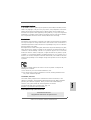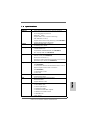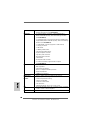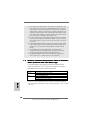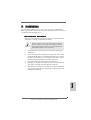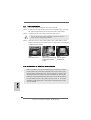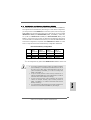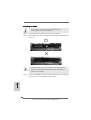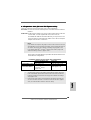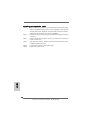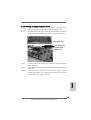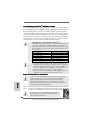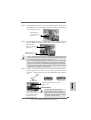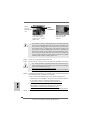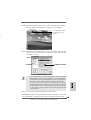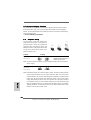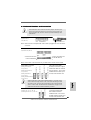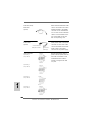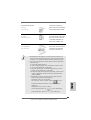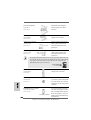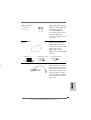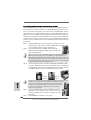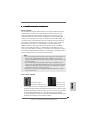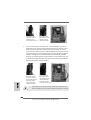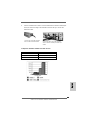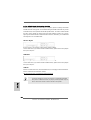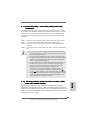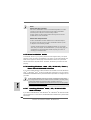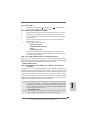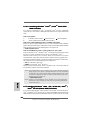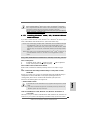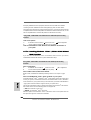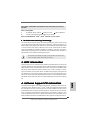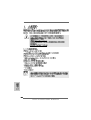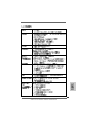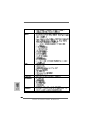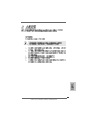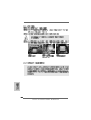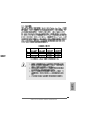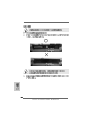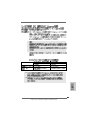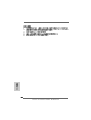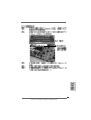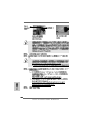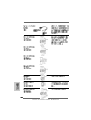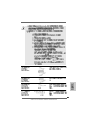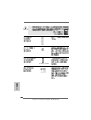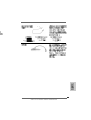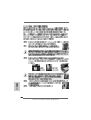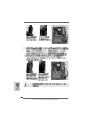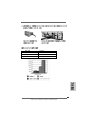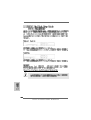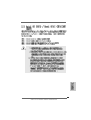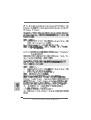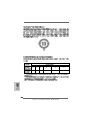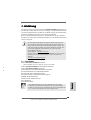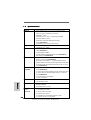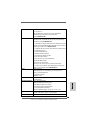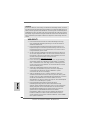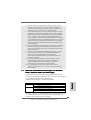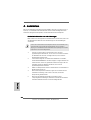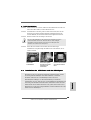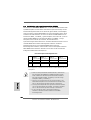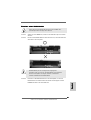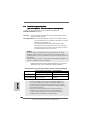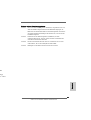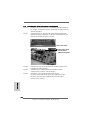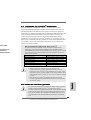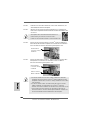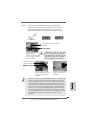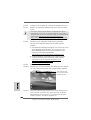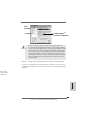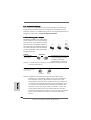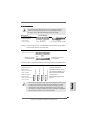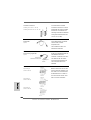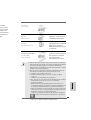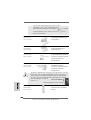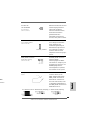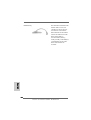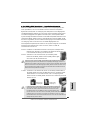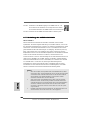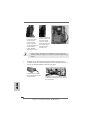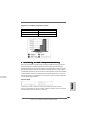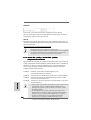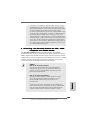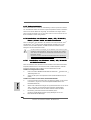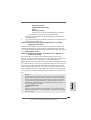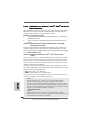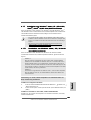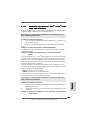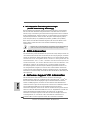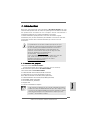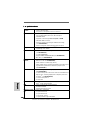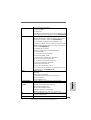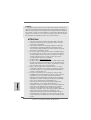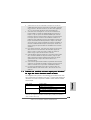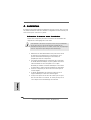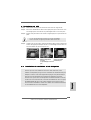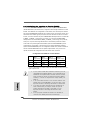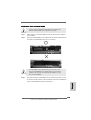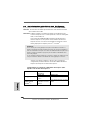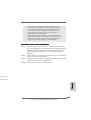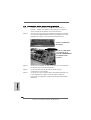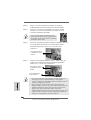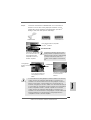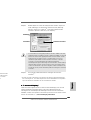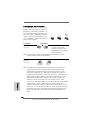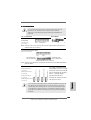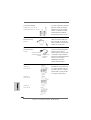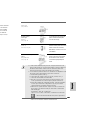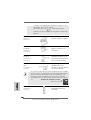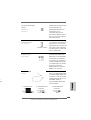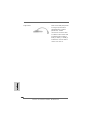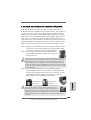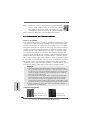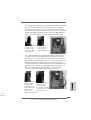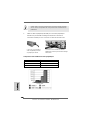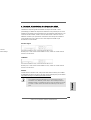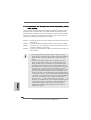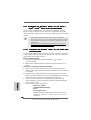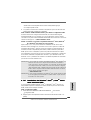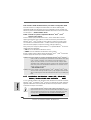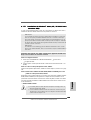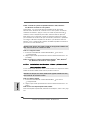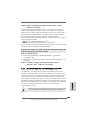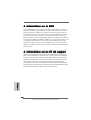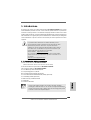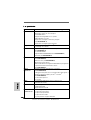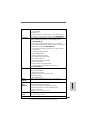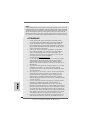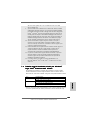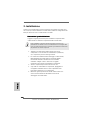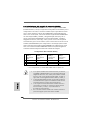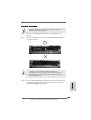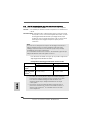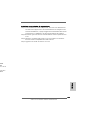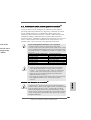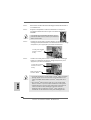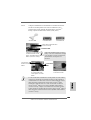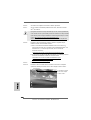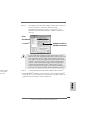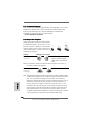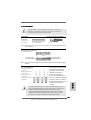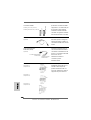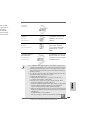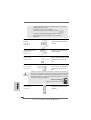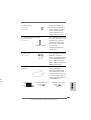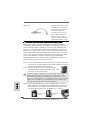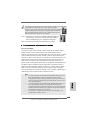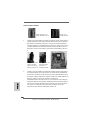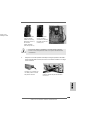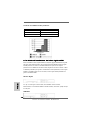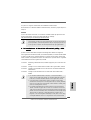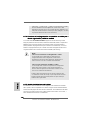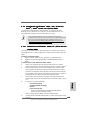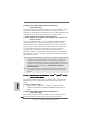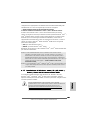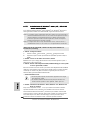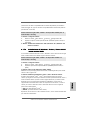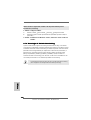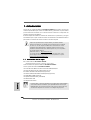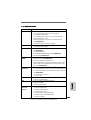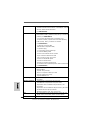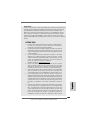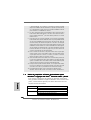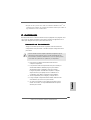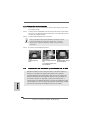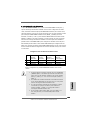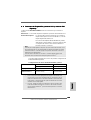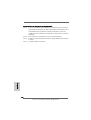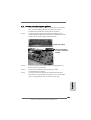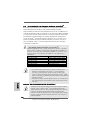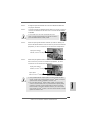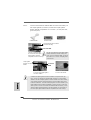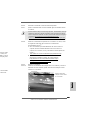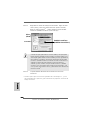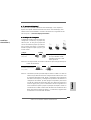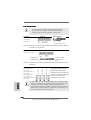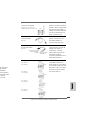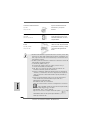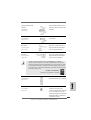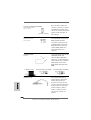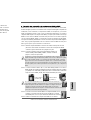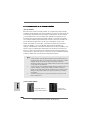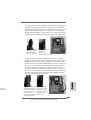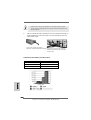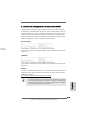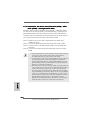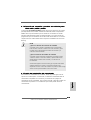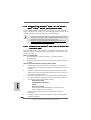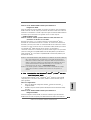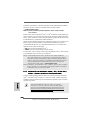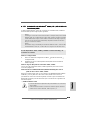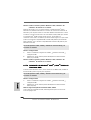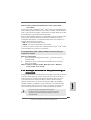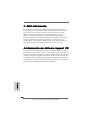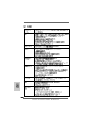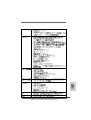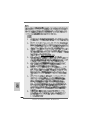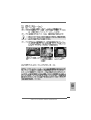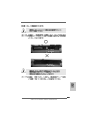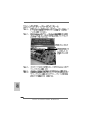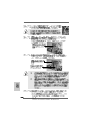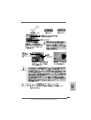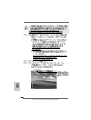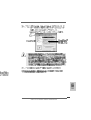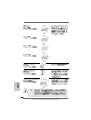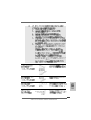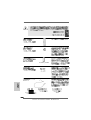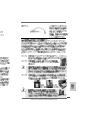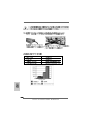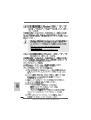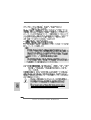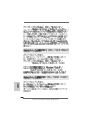11
11
1
ASRock ALiveXFire-eSATA2 Motherboard
EnglishEnglish
EnglishEnglish
English
Copyright Notice:Copyright Notice:
Copyright Notice:Copyright Notice:
Copyright Notice:
No part of this installation guide may be reproduced, transcribed, transmitted, or trans-
lated in any language, in any form or by any means, except duplication of documen-
tation by the purchaser for backup purpose, without written consent of ASRock Inc.
Products and corporate names appearing in this guide may or may not be registered
trademarks or copyrights of their respective companies, and are used only for identifica-
tion or explanation and to the owners’ benefit, without intent to infringe.
Disclaimer:Disclaimer:
Disclaimer:Disclaimer:
Disclaimer:
Specifications and information contained in this guide are furnished for informational
use only and subject to change without notice, and should not be constructed as a
commitment by ASRock. ASRock assumes no responsibility for any errors or omissions
that may appear in this guide.
With respect to the contents of this guide, ASRock does not provide warranty of any kind,
either expressed or implied, including but not limited to the implied warranties or
conditions of merchantability or fitness for a particular purpose. In no event shall
ASRock, its directors, officers, employees, or agents be liable for any indirect, special,
incidental, or consequential damages (including damages for loss of profits, loss of
business, loss of data, interruption of business and the like), even if ASRock has been
advised of the possibility of such damages arising from any defect or error in the guide
or product.
This device complies with Part 15 of the FCC Rules. Operation is subject to the
following two conditions:
(1) this device may not cause harmful interference, and
(2) this device must accept any interference received, including interference that
may cause undesired operation.
Published December 2007
Copyright©2007 ASRock INC. All rights reserved.
CALIFORNIA, USA ONLY
The Lithium battery adopted on this motherboard contains Perchlorate, a toxic
substance controlled in Perchlorate Best Management Practices (BMP) regulations
passed by the California Legislature. When you discard the Lithium battery in
California, USA, please follow the related regulations in advance.
“Perchlorate Material-special handling may apply, see
www.dtsc.ca.gov/hazardouswaste/perchlorate”
ASRock Website: http://www.asrock.com

22
22
2
ASRock ALiveXFire-eSATA2 Motherboard
EnglishEnglish
EnglishEnglish
English
Motherboard LMotherboard L
Motherboard LMotherboard L
Motherboard L
ayoutayout
ayoutayout
ayout
1 PS2_USB_PW1 Jumper 19 USB 2.0 Header (USB6_7, Blue)
2 ATX 12V Connector (ATX12V1) 20 USB 2.0 Header (USB8_9, Blue)
3 CPU Fan Connector (CPU_FAN1) 21 Serial ATAII Connector
4 ATX Power Connector (ATXPWR1) (SATAII_BLUE (PORT 4))
5 AM2 940-Pin CPU Socket 22 Chassis Fan Connector (CHA_FAN1)
6 CPU Heatsink Retention Module 23 System Panel Header (PANEL1)
7 2 x 240-pin DDR2 DIMM Slots 24 Chassis Speaker Header (SPEAKER 1)
(Dual Channel A: DDRII_1, DDRII_2; Yellow) 25 Floppy Connector (FLOPPY1)
8 2 x 240-pin DDR2 DIMM Slots 26 Front Panel Audio Header (HD_AUDIO1)
(Dual Channel B: DDRII_3, DDRII_4; Orange) 27 PCI Slots (PCI1- 3)
9 IDE1 Connector (IDE1, Blue) 28 HDMI_SPDIF Header (HDMI_SPDIF1)
10 North Bridge Controller 29 BIOS LPC Chip
11 Clear CMOS Jumper (CLRCMOS1) 30 Infrared Module Connector (IR1)
12 PCI Express x16 Slot (PCIE3) 31 PCIE Express Slot (PCIE2/PCIE SWITCH)
13 South Bridge Controller 32 PCI Express x1 Slot (PCIE1)
14 Serial ATAII Connector (SATAII_ORANGE (PORT 2))33 SLI / XFIRE Power Connector
15 Serial ATAII Connector (SATAII_RED (PORT 1)) 34 Internal Audio Connector: CD1 (Black)
16 Serial ATAII Connector (SATAII_BLACK (PORT 3)) 35 eSATAII Connector (eSATAII_TOP)
17 USB 2.0 Header (USB2_3, Blue) 36 eSATAII Connector (eSATAII_BOTTOM)
18 USB 2.0 Header (USB4_5, Blue)

33
33
3
ASRock ALiveXFire-eSATA2 Motherboard
EnglishEnglish
EnglishEnglish
English
ASRASR
ASRASR
ASR
ock 6CH_eSAock 6CH_eSA
ock 6CH_eSAock 6CH_eSA
ock 6CH_eSA
TT
TT
T
AII I/OAII I/O
AII I/OAII I/O
AII I/O
1 Parallel Port 7 Microphone (Pink)
2 RJ-45 Port 8 USB 2.0 Ports (USB01)
3 Rear Speaker (Black) 9 eSATAII Ports
4 Central / Bass (Orange) 10 COM Port
5 Line In (Light Blue) 11 PS/2 Keyboard Port (Purple)
* 6 Front Speaker (Lime) 12 PS/2 Mouse Port (Green)
* If you use 2-channel speaker, please connect the speaker’s plug into “Front Speaker Jack”.
See the table below for connection details in accordance with the type of speaker you use.
TABLE for Audio Output Connection
* To enable Multi-Streaming function, you need to connect a front panel audio cable to the front
panel audio header. Please refer to below steps for the software setting of Multi-Streaming.
For Windows
®
XP:
After restarting your computer, you will find “Mixer” tool on your system. Please select “Mixer
ToolBox” , click “Enable playback multi-streaming”, and click “ok”. Choose “2CH” or
“4CH” and then you are allowed to select “Realtek HDA Primary output” to use Rear Speaker
and Front Speaker, or select “Realtek HDA Audio 2nd output” to use front panel audio. Then
reboot your system.
For Windows
®
Vista
TM
:
After restarting your computer, please double-click “Realtek HD Audio Manager” on the
system tray. Set “Speaker Configuration” to “5.1 Speaker”. Click “Device advanced settings”,
choose “Make front and rear output devices playbacks two different audio streams
simultaneously”, and click “ok”. Then reboot your system.
Audio Output Channels Front Speaker Rear Speaker Central / Bass
(No. 6) (No. 3) (No. 4)
2 V -- --
4VV--
6VVV

44
44
4
ASRock ALiveXFire-eSATA2 Motherboard
1.1.
1.1.
1.
IntroductionIntroduction
IntroductionIntroduction
Introduction
Thank you for purchasing ASRock ALiveXFire-eSATA2 motherboard, a reliable
motherboard produced under ASRock’s consistently stringent quality control. It de-
livers excellent performance with robust design conforming to ASRock’s commit-
ment to quality and endurance.
This Quick Installation Guide contains introduction of the motherboard and step-by-
step installation guide. More detailed information of the motherboard can be found in
the user manual presented in the Support CD.
Because the motherboard specifications and the BIOS software might
be updated, the content of this manual will be subject to change without
notice. In case any modifications of this manual occur, the updated
version will be available on ASRock website without further notice. You
may find the latest VGA cards and CPU support lists on ASRock
website as well.
ASRock website http://www.asrock.com
If you require technical support related to this motherboard, please
visit our website for specific information about the model you are
using.
www.asrock.com/support/index.asp
1.11.1
1.11.1
1.1
PP
PP
P
ackack
ackack
ack
age Contentsage Contents
age Contentsage Contents
age Contents
1 x ASRock ALiveXFire-eSATA2 Motherboard
(ATX Form Factor: 12.0-in x 8.2-in, 30.5 cm x 20.8 cm)
1 x ASRock ALiveXFire-eSATA2 Quick Installation Guide
1 x ASRock ALiveXFire-eSATA2 Support CD
1 x Ultra ATA 66/100/133 IDE Ribbon Cable (80-conductor)
1 x 3.5-in Floppy Drive Ribbon Cable
2 x Serial ATA (SATA) Data Cables (Optional)
1 x Serial ATA (SATA) HDD Power Cable (Optional)
1 x HDMI_SPDIF Cable (Optional)
1 x ASRock 6CH_eSATAII I/O Shield
1 x USB Bracket
1 x PCIE Switch Card
This motherboard is bundled with one PCIE Switch card installed on PCIE2/
PCIE SWITCH slot, which allows you better flexibility to choose PCIE
functions between one PCIE x16 slot and two PCIE slots for ATI
TM
CrossFire
TM
without setting up jumpers.
EnglishEnglish
EnglishEnglish
English

55
55
5
ASRock ALiveXFire-eSATA2 Motherboard
EnglishEnglish
EnglishEnglish
English
1.21.2
1.21.2
1.2
SpecificationsSpecifications
SpecificationsSpecifications
Specifications
Platform - ATX Form Factor: 12.0-in x 8.2-in, 30.5 cm x 20.8 cm
CPU - Socket AM2 for AMD Phenom
TM
X4 / X2, Athlon 64FX / 64X2 /
X2 / 64 and Sempron processors
- AMD LIVE!
TM
Ready
- Supports AMD’s Cool ‘n’ Quiet
TM
Technology
- FSB 1000 MHz (2.0 GT/s)
- Supports Untied Overclocking Technology (see CAUTION 1)
- Supports Hyper-Transport Technology
Chipset - Northbridge: AMD 480X CrossFire
TM
- Southbridge:ATI
TM
SB600
Memory - Dual Channel DDR2 Memory Technology (see CAUTION 2)
- 4 x DDR2 DIMM slots
- Support DDR2 1066/800/667/533 (see CAUTION 3)
- Max. capacity: 8GB (see CAUTION 4)
Hybrid Booster - CPU Frequency Stepless Control (see CAUTION 5)
- ASRock U-COP (see CAUTION 6)
- Boot Failure Guard (B.F.G.)
- AM2 Boost: ASRock Patented Technology to boost memory
performance up to 12.5% (see CAUTION 7)
Expansion Slot - Supports ATI
TM
CrossFire
TM
graphics cards
(see CAUTION 8)
- 1 x PCI Express x16 slot with PCIE Switch card or 2 x PCI
Express Graphics slots for ATI
TM
CrossFire
TM
(see CAUTION 9)
- 1 x PCI Express x1 slot
- 3 x PCI slots
Audio - 5.1 CH Windows
®
Vista
TM
Premium Level HD Audio
(ALC662 Audio Codec)
LAN - PCIE x1 Gigabit LAN 10/100/1000 Mb/s
- Realtek RTL8111B
- Supports Wake-On-LAN
Rear Panel I/O ASRock 6CH_eSATAII I/O
- 1 x PS/2 Mouse Port
- 1 x PS/2 Keyboard Port
- 1 x Serial Port: COM1
- 1 x Parallel Port (ECP/EPP Support)
- 2 x Ready-to-Use USB 2.0 Ports
- 2 x eSATAII Ports
- 1 x RJ-45 Port

66
66
6
ASRock ALiveXFire-eSATA2 Motherboard
EnglishEnglish
EnglishEnglish
English
- HD Audio Jack: Rear Speaker / Central/Bass / Line in / Front
Speaker / Microphone (see CAUTION 10)
Connector - 4 x SATAII 3.0Gb/s connectors, support RAID (RAID 0,
RAID 1 and RAID 10), NCQ, AHCI and “Hot Plug” functions
(see CAUTION 11)
- 2 x eSATAII 3.0Gb/s connectors (shared with 2 SATAII ports),
support RAID (RAID 0 and RAID 1), NCQ, AHCI and “Hot Plug”
functions (see CAUTION 12)
- 1 x ATA133 IDE connector (supports 2 x IDE devices)
- 1 x Floppy connector
- 1 x IR header
- 1 x HDMI_SPDIF header
- CPU/Chassis FAN connector
- 20 pin ATX power connector
- 4 pin 12V power connector
- SLI/XFire power connector
- CD in header
- Front panel audio connector
- 4 x USB 2.0 headers (support 8 USB 2.0 ports)
(see CAUTION 13)
BIOS Feature - 4Mb AMI BIOS
- AMI Legal BIOS
- Supports “Plug and Play”
- ACPI 1.1 Compliance Wake Up Events
- Supports jumperfree
- SMBIOS 2.3.1 Support
Support CD - Drivers, Utilities, AntiVirus Software (Trial Version)
Hardware - CPU Temperature Sensing
Monitor - Chassis Temperature Sensing
- CPU Fan Tachometer
- Chassis Fan Tachometer
- CPU Quiet Fan
- Voltage Monitoring: +12V, +5V, +3.3V, Vcore
OS - Microsoft
®
Windows
®
2000 / XP / XP Media Center / XP 64-bit
/ Vista
TM
/ Vista
TM
64-bit compliant
Certifications - FCC, CE, Microsoft
®
WHQL Certificated

77
77
7
ASRock ALiveXFire-eSATA2 Motherboard
EnglishEnglish
EnglishEnglish
English
WARNING
Please realize that there is a certain risk involved with overclocking, including adjusting
the setting in the BIOS, applying Untied Overclocking Technology, or using the third-
party overclocking tools. Overclocking may affect your system stability, or even
cause damage to the components and devices of your system. It should be done at
your own risk and expense. We are not responsible for possible damage caused by
overclocking.
CAUTION!
1. This motherboard supports Untied Overclocking Technology. Please read
“Untied Overclocking Technology” on page 37 for details.
2. This motherboard supports Dual Channel Memory Technology. Before
you implement Dual Channel Memory Technology, make sure to read
the installation guide of memory modules on page 11 for proper
installation.
3. Whether 1066MHz memory speed is supported depends on the AM2+
CPU you adopt. If you want to adopt DDR2 1066 memory module on this
motherboard, please refer to the memory support list on our website for
the compatible memory modules.
ASRock website http://www.asrock.com
4. Due to the operating system and chipset limitation, the actual memory
size may be less than 4GB for the reservation for system usage under
Windows
®
XP, Windows
®
Vista
TM
, and Windows
®
Vista
TM
64-bit. For
Windows
®
XP 64-bit with 64-bit CPU, there is no such limitation.
5. Although this motherboard offers stepless control, it is not recommended to
perform over-clocking. Frequencies other than the recommended CPU bus
frequencies may cause the instability of the system or damage the CPU.
6. While CPU overheat is detected, the system will automatically shutdown.
Before you resume the system, please check if the CPU fan on the
motherboard functions properly and unplug the power cord, then plug it
back again. To improve heat dissipation, remember to spray thermal grease
between the CPU and the heatsink when you install the PC system.
7. This motherboard supports ASRock AM2 Boost overclocking technology. If
you enable this function in the BIOS setup, the memory performance will
improve up to 12.5%, but the effect still depends on the AM2 CPU you
adopt. Enabling this function will overclock the chipset/CPU reference clock.
However, we can not guarantee the system stability for all CPU/DRAM
configurations. If your system is unstable after AM2 Boost function is enabled,
it may not be applicative to your system. You may choose to disable this
function for keeping the stability of your system.
8. Please remove PCIE Switch card from PCIE2/PCIE SWITCH slot before
you use ATI
TM
CrossFire
TM
function. In CrossFire
TM
mode, the two ATI
TM
graph-
ics cards you install should be from the same GPU family.

88
88
8
ASRock ALiveXFire-eSATA2 Motherboard
EnglishEnglish
EnglishEnglish
English
9. This motherboard is bundled with one PCIE Switch card installed on PCIE2/
PCIE SWITCH slot, which allows you better flexibility to choose PCIE func-
tions between one PCIE x16 slot and two PCIE slots for ATI
TM
CrossFire
TM
without setting up jumpers. To avail of the PCI Express x16 graphics card
installed on PCIE3 slot work at PCIE x16 bandwidth, please make sure that
PCIE Switch card is installed on PCIE2/PCIE SWITCH slot. Please refer to
page 15 for details of installing a single graphics card.
10. For microphone input, this motherboard supports both stereo and mono
modes. For audio output, this motherboard supports 2-channel, 4-channel
and 6-channel modes. Please check the table on page 3 for proper
connection.
11. Before installing SATAII hard disk to SATAII connector, please read the “SATAII
Hard Disk Setup Guide” on page 30 to adjust your SATAII hard disk drive to
SATAII mode. You can also connect SATA hard disk to SATAII connector
directly.
12. This motherboard supports eSATAII interface, the external SATAII
specification. Please read “eSATAII Interface Introduction” on page 27
for details about eSATAII and eSATAII installation procedures.
13. Power Management for USB 2.0 works fine under Microsoft
®
Windows
®
Vista
TM
64-bit / Vista
TM
/ XP 64-bit / XP SP1 or SP2 / 2000 SP4.
1.31.3
1.31.3
1.3
Minimum Hardware RMinimum Hardware R
Minimum Hardware RMinimum Hardware R
Minimum Hardware R
equirement Tequirement T
equirement Tequirement T
equirement T
able for Wable for W
able for Wable for W
able for W
indowsindows
indowsindows
indows
®®
®®
®
VistaVista
VistaVista
Vista
TMTM
TMTM
TM
Premium 2007 and Basic Logo Premium 2007 and Basic Logo
Premium 2007 and Basic Logo Premium 2007 and Basic Logo
Premium 2007 and Basic Logo
For system integrators and users who purchase this motherboard and
plan to submit Windows
®
Vista
TM
Premium 2007 and Basic logo, please
follow below table for minimum hardware requirements.
CPU Sempron 2800+
Memory 1GB system memory (Premium)
512MB Single Channel (Basic)
VGA DX9.0 with WDDM Driver
with 128bit VGA memory (Premium)
with 64bit VGA memory (Basic)
* After June 1, 2007, all Windows
®
Vista
TM
systems are required to meet above
minimum hardware requirements in order to qualify for Windows
®
Vista
TM
Premium
2007 logo.

99
99
9
ASRock ALiveXFire-eSATA2 Motherboard
EnglishEnglish
EnglishEnglish
English
2.2.
2.2.
2.
InstallationInstallation
InstallationInstallation
Installation
This is an ATX form factor (12.0-in x 8.2-in, 30.5 cm x 20.8 cm) motherboard.
Before you install the motherboard, study the configuration of your chassis to en-
sure that the motherboard fits into it.
Pre-installation PrecautionsPre-installation Precautions
Pre-installation PrecautionsPre-installation Precautions
Pre-installation Precautions
Take note of the following precautions before you install motherboard
components or change any motherboard settings.
Before you install or remove any component, ensure that the
power is switched off or the power cord is detached from the
power supply. Failure to do so may cause severe damage to the
motherboard, peripherals, and/or components.
1. Unplug the power cord from the wall socket before touching any
component.
2. To avoid damaging the motherboard components due to static
electricity, NEVER place your motherboard directly on the carpet or
the like. Also remember to use a grounded wrist strap or touch a
safety grounded object before you handle components.
3. Hold components by the edges and do not touch the ICs.
4. Whenever you uninstall any component, place it on a grounded anti-
static pad or in the bag that comes with the component.
5. When placing screws into the screw holes to secure the motherboard
to the chassis, please do not over-tighten the screws! Doing so may
damage the motherboard.

1010
1010
10
ASRock ALiveXFire-eSATA2 Motherboard
2.12.1
2.12.1
2.1
CPU InstallationCPU Installation
CPU InstallationCPU Installation
CPU Installation
Step 1. Unlock the socket by lifting the lever up to a 90
o
angle.
Step 2. Position the CPU directly above the socket such that the CPU corner with
the golden triangle matches the socket corner with a small triangle.
Step 3. Carefully insert the CPU into the socket until it fits in place.
The CPU fits only in one correct orientation. DO NOT force the CPU
into the socket to avoid bending of the pins.
Step 4. When the CPU is in place, press it firmly on the socket while you push
down the socket lever to secure the CPU. The lever clicks on the side tab
to indicate that it is locked.
2.22.2
2.22.2
2.2
Installation of CPU Fan and HeatsinkInstallation of CPU Fan and Heatsink
Installation of CPU Fan and HeatsinkInstallation of CPU Fan and Heatsink
Installation of CPU Fan and Heatsink
After you install the CPU into this motherboard, it is necessary to install a
larger heatsink and cooling fan to dissipate heat. You also need to spray
thermal grease between the CPU and the heatsink to improve heat
dissipation. Make sure that the CPU and the heatsink are securely fas-
tened and in good contact with each other. Then connect the CPU fan to
the CPU FAN connector (CPU_FAN1, see Page 2, No. 3). For proper
installation, please kindly refer to the instruction manuals of the CPU fan
and the heatsink.
STEP 1:
Lift Up The Socket Lever
STEP 2 / STEP 3:
Match The CPU Golden Triangle
To The Socket Corner Small
Triangle
STEP 4:
Push Down And Lock
The Socket Lever
Lever 90° Up
CPU Golden Triangle
Socket Corner Small Triangle
EnglishEnglish
EnglishEnglish
English

1111
1111
11
ASRock ALiveXFire-eSATA2 Motherboard
EnglishEnglish
EnglishEnglish
English
2.3 Installation of Memor2.3 Installation of Memor
2.3 Installation of Memor2.3 Installation of Memor
2.3 Installation of Memor
y Modules (DIMM)y Modules (DIMM)
y Modules (DIMM)y Modules (DIMM)
y Modules (DIMM)
This motherboard provides four 240-pin DDR2 (Double Data Rate 2) DIMM slots,
and supports Dual Channel Memory Technology. For dual channel configuration,
you always need to install identical (the same brand, speed, size and chip-type)
DDR2 DIMM pair in the slots of the same color. In other words, you have to install
identical DDR2 DIMM pair in Dual Channel A (DDRII_1 and DDRII_2; Yellow slots;
see p.2 No.7) or identical DDR2 DIMM pair in Dual Channel B (DDRII_3 and
DDRII_4; Orange slots; see p.2 No.8), so that Dual Channel Memory Technology
can be activated. This motherboard also allows you to install four DDR2 DIMMs for
dual channel configuration, and please install identical DDR2 DIMMs in all four
slots. You may refer to the Dual Channel Memory Configuration Table below.
Dual Channel Memory Configurations
DDRII_1 DDRII_2 DDRII_3 DDRII_4
(Yellow Slot) (Yellow Slot) (Orange Slot) (Orange Slot)
(1) Populated Populated - -
(2) - - Populated Populated
(3)* Populated Populated Populated Populated
* For the configuration (3), please install identical DDR2 DIMMs in all four slots.
1. If you want to install two memory modules, for optimal compatibil-
ity and reliability, it is recommended to install them in the slots of
the same color. In other words, install them either in the set of
yellow slots (DDRII_1 and DDRII_2), or in the set of orange slots
(DDRII_3 and DDRII_4).
2. If only one memory module or three memory modules are in-
stalled in the DDR2 DIMM slots on this motherboard, it is unable to
activate the Dual Channel Memory Technology.
3. If a pair of memory modules is NOT installed in the same Dual
Channel, for example, installing a pair of memory modules in
DDRII_1 and DDRII_3, it is unable to activate the Dual Channel
Memory Technology .
4. It is not allowed to install a DDR memory module into DDR2 slot;
otherwise, this motherboard and DIMM may be damaged.

1212
1212
12
ASRock ALiveXFire-eSATA2 Motherboard
EnglishEnglish
EnglishEnglish
English
Installing a DIMMInstalling a DIMM
Installing a DIMMInstalling a DIMM
Installing a DIMM
Please make sure to disconnect power supply before adding or
removing DIMMs or the system components.
Step 1. Unlock a DIMM slot by pressing the retaining clips outward.
Step 2. Align a DIMM on the slot such that the notch on the DIMM matches the break
on the slot.
The DIMM only fits in one correct orientation. It will cause permanent
damage to the motherboard and the DIMM if you force the DIMM into the
slot at incorrect orientation.
Step 3. Firmly insert the DIMM into the slot until the retaining clips at both ends fully
snap back in place and the DIMM is properly seated.

1313
1313
13
ASRock ALiveXFire-eSATA2 Motherboard
EnglishEnglish
EnglishEnglish
English
2.4 Expansion Slots (PCI and PCI Express Slots)2.4 Expansion Slots (PCI and PCI Express Slots)
2.4 Expansion Slots (PCI and PCI Express Slots)2.4 Expansion Slots (PCI and PCI Express Slots)
2.4 Expansion Slots (PCI and PCI Express Slots)
There are 3 PCI slots and 3 PCI Express slots on this motherboard.
PCI slots: PCI slots are used to install expansion cards that have the 32-bit PCI
interface.
PCIE Slots: PCIE1 slot (PCI Express x1 slot) is used for PCI Express cards with
x1 lane width, such as Gigabit LAN card, SATA2 card, etc.
For PCIE2/PCIE SWITCH slot and PCIE3 slot, you may choose to use
one PCI Express x16 slot with PCIE Switch card or two PCI Express
Graphics slots for ATI
TM
CrossFire
TM
.
NOTE:
If you want the PCI Express x16 graphics card on PCIE3 slot to work at PCIE
x16 bandwidth, you need to install PCIE Switch card on PCIE2/PCIE SWITCH
slot. Please refer to page 15 for details of installing a single graphics card.
If you want to enable ATI
TM
CrossFire
TM
feature, please refer to page 16 for
details of installing CrossFire
TM
graphics cards.
Please refer to the table below for possible PCIE2/PCIE SWITCH slot
and PCIE3 slot configurations.
PCIE2/PCIE Switch Slot and PCIE3 Slot Configurations
PCIE2/PCIE SWITCH Slot PCIE3 Slot
Card Type Card Type
Single Graphics Card * PCIE Switch Card PCIE x16 graphics card
Dual Graphics Cards
in CrossFire
TM
Mode **
ATI
TM
Standard Radeon
(CrossFire
TM
Ready)
graphics card
ATI
TM
Radeon CrossFire
TM
Edition graphics card
* To avail of the PCI Express x16 graphics card installed on PCIE3 slot work at
PCIE x16 bandwidth, please make sure that PCIE Switch card is installed on
PCIE2/PCIE SWITCH slot. Please refer to page 15 for details of installing a
single graphics card.
** Please remove PCIE Switch card from PCIE2/PCIE SWITCH slot before you
use ATI
TM
CrossFire
TM
function. In CrossFire
TM
mode, the two ATI
TM
graphics
cards you install should be from the same GPU family.

1414
1414
14
ASRock ALiveXFire-eSATA2 Motherboard
EnglishEnglish
EnglishEnglish
English
Installing an expansion cardInstalling an expansion card
Installing an expansion cardInstalling an expansion card
Installing an expansion card
Step 1. Before installing the expansion card, please make sure that the power
supply is switched off or the power cord is unplugged. Please read the
documentation of the expansion card and make necessary hardware
settings for the card before you start the installation.
Step 2. Remove the system unit cover (if your motherboard is already installed in
a chassis).
Step 3. Remove the bracket facing the slot that you intend to use. Keep the
screws for later use.
Step 4. Align the card connector with the slot and press firmly until the card is
completely seated on the slot.
Step 5. Fasten the card to the chassis with screws.
Step 6. Replace the system cover.

1515
1515
15
ASRock ALiveXFire-eSATA2 Motherboard
EnglishEnglish
EnglishEnglish
English
2.5 Installing a Single Graphics Card2.5 Installing a Single Graphics Card
2.5 Installing a Single Graphics Card2.5 Installing a Single Graphics Card
2.5 Installing a Single Graphics Card
Step 1. Install a PCI Express x16 graphics card on PCIE3 slot. Please refer to
page 14 for proper procedures of installing an expansion card.
Step 2. Make sure that the PCIE Switch card is installed on PCIE2/PCIE SWITCH
slot to avail of the PCI Express x16 graphics card full x16 bandwidth.
Step 3. Connect one end of the monitor cable to the PCI Express x16 graphics
card on PCIE3 slot.
Step 4. Connect another end of the monitor cable to the corresponding port on
your monitor.
Step 5. Connect an auxiliary power source from the power supply to the PCI
Express x16 graphics card on PCIE3 slot. (Only when your graphics
card provides such a power connector.)
PCIE Switch card
PCIE Switch card
on PCIE2/PCIE
SWITCH slot

1616
1616
16
ASRock ALiveXFire-eSATA2 Motherboard
EnglishEnglish
EnglishEnglish
English
2.6 Installing CrossFire2.6 Installing CrossFire
2.6 Installing CrossFire2.6 Installing CrossFire
2.6 Installing CrossFire
TMTM
TMTM
TM
Graphics Cards Graphics Cards
Graphics Cards Graphics Cards
Graphics Cards
This motherboard supports CrossFire
TM
feature. CrossFire
TM
technology offers the
most advantageous means available of combining multiple high performance Graphics
Processing Units (GPU) in a single PC. Combining a range of different operating
modes with intelligent software design and an innovative interconnect mechanism,
CrossFire
TM
enables the highest possible level of performance and image quality in
any 3D application. Currently CrossFire
TM
feature is only supported with Windows
®
XP with Service Pack 2; it may be supported with other OS in the future, such as
Windows
®
Vista
TM
. Please check ATI
TM
website for driver updates.
1. If a customer incorrectly configures their system they will not see the
performance benefits of CrossFire
TM
. All three CrossFire
TM
components, a
CrossFire
TM
Ready graphics card, a CrossFire
TM
Ready motherboard and
a CrossFire
TM
Edition co-processor graphics card, must be installed
correctly to benefit from the CrossFire
TM
multi-GPU platform.
2. If you pair a 12-pipe CrossFire
TM
Edition card with a 16-pipe card, both
cards will operate as 12-pipe cards while in CrossFire
TM
mode.
Enjoy the benefit of CrossFireEnjoy the benefit of CrossFire
Enjoy the benefit of CrossFireEnjoy the benefit of CrossFire
Enjoy the benefit of CrossFire
TMTM
TMTM
TM
It is recommended to use 500-Watt power supply or greater
to perform the benefit of CrossFire
TM
feature for Radeon
X850XT, X1900 and X1950 series.
Step 1. Remove PCIE Switch card from PCIE2/PCIE SWITCH slot if one is installed.
Step 2. Connect to the system power supply. Please connect a hard disk power
connector to SLI/XFIRE Power connector on this motherboard.
What graphics cards work with CrossFire
TM
?
A complete CrossFire
TM
system requires a CrossFire
TM
Ready motherboard,
a CrossFire
TM
Edition graphics card and a compatible standard Radeon
(CrossFire
TM
Ready) graphics card from the same series, or two CrossFire
TM
Ready cards if they are software enabled. This applies to cards from ATI
TM
or
any of its partners.
Currently, ATI
TM
has released Radeon X850XT, X1800XT, X1900XT, X1950XT,
X1300, and X1600 CrossFire
TM
cards, which require different methods to
enable CrossFire
TM
feature. In the below procedures, we use Radeon
X850XT as the example graphics card. For other CrossFire
TM
cards that
ATI
TM
has released or will release in the future, please refer to ATI
TM
graphics
card manuals for detailed installation guide.
Cards For PCIE2/PCIE SWITCH Slot Cards For PCIE3 Slot
Radeon X1950 Series Radeon X1950 CrossFire
TM
Edition
Radeon X1900 Series Radeon X1900 CrossFire
TM
Edition
Radeon X1800 Series Radeon X1800 CrossFire
TM
Edition
Radeon X1600 Series Radeon X1600 Series
Radeon X1300 Series Radeon X1300 Series
Radeon X850 Series Radeon X850 CrossFire
TM
Edition

1717
1717
17
ASRock ALiveXFire-eSATA2 Motherboard
EnglishEnglish
EnglishEnglish
English
r
r
r
e
e
o
DVI-DMS cable DMS connector
DVI connector
1. You are allowed to install two CrossFire
TM
Edition graphics cards to both slots, or you
may use one CrossFire
TM
Edition graphics cards and a compatible standard Radeon
(CrossFire
TM
Ready) graphics card from the same series.
2. For ATI
TM
Radeon X1300 and X1600 series, there are no CrossFire
TM
Edition graphics
cards. You can still install two regular graphics cards from the same series (two
Radeon X1300 series cards or two Radeon X1600 series cards) on PCIE2/PCIE
SWITCH slot and PCIE3 slot to support CrossFire
TM
. Besides, please connect the
monitor cable to the graphics card on PCIE3 slot.
Step 3. Install the standard Radeon (CrossFire
TM
Ready) graphics card to PCIE2/
PCIE SWITCH slot. For the proper installation procedures, please refer to
section “Expansion Slots”.
Connect the DVI-DMS
cable to DVI connector of
the compatible standard
Radeon (CrossFire
TM
Ready) graphics card.
Standard Radeon
(CrossFire
TM
Ready)
graphics card
Standard Radeon
(CrossFire
TM
Ready)
graphics card
Radeon CrossFire
TM
Edition graphics card
DVI connector
Standard Radeon (CrossFire
TM
Ready)
graphics card
There are two DVI connectors on the
standard Radeon (CrossFire
TM
Ready)
graphics card. Please connect the DVI-DMS
cable to the correct DVI connector; otherwise
, the graphics card will not work.
Step 4. Install the Radeon CrossFire
TM
Edition graphics card to PCIE3 slot. For the
proper installation procedures, please refer to section “Expansion Slots”.
Step 5. Correctly connect the DVI-DMS cable to the monitor connector and two
graphics cards that you install. (If you install two standard Radeon
(CrossFire
TM
Ready) graphics cards to this motherboard, please skip this
step.)

1818
1818
18
ASRock ALiveXFire-eSATA2 Motherboard
EnglishEnglish
EnglishEnglish
English
Step 6. Power on your computer and boot into OS.
Step 7. Remove the ATI
TM
driver if you have any VGA driver installed in your system.
If you install two CrossFire
TM
Edition graphics cards to this motherboard, please
connect one end of DVI-DMS cable to the monitor, another end to DMS of one
of the CrossFire
TM
Edition graphics cards to PCIE3 slot, and the other end to
DVI of another CrossFire
TM
Edition graphics card to PCIE2/PCIE SWITCH slot.
If you install one CrossFire
TM
Edition graphics card and one compatible stan-
dard Radeon (CrossFire
TM
Ready) graphics card to this motherboard, please
connect one end of DVI-DMS cable to the monitor, another end to DMS of the
CrossFire
TM
Edition graphics card, and the other end to DVI of the compatible
standard Radeon (CrossFire
TM
Ready) graphics card.
Connect the DVI-DMS
cable to the monitor
connector.
Connect the DVI-DMS
cable to DMS connector
of the CrossFire
TM
Edition
graphics card.
The Catalyst Uninstaller is an optional download. We recommend using this
utility to uninstall any previously installed Catalyst drivers prior to installation.
Please visit this website for the driver:
http://support.ati.com/ics/support/DLRedirect.asp?
fileIDExt=050553d40196ef109fff37cbb40aaf28&accountID=737&deptID=894
Step 8. Install the required drivers to your system. Please visit the websites below
for installing the drivers that ATI
TM
recommends:
A. ATI
TM
recommends Windows
®
XP Service Pack 2 or higher to be
installed (If you have Windows
®
XP Service Pack 2 or higher installed
in your system, there is no need to download it again):
http://www.microsoft.com/windowsxp/sp2/default.mspx
B. You must have Microsoft .NET Framework installed prior to
downloading and installing the CATALYST Control Center:
http://www.microsoft.com/downloads/details.aspx?
FamilyId=262D25E3-F589-4842-8157-034D1E7CF3A3&displaylang=en
DMS
connector
Radeon
CrossFire
TM
Edition graphics
card
Step 9. Restart your computer.

1919
1919
19
ASRock ALiveXFire-eSATA2 Motherboard
EnglishEnglish
EnglishEnglish
English
t
t
o
If you install one Radeon CrossFire
TM
Edition graphics card and one compatible
standard Radeon (CrossFire
TM
Ready) graphics card to this motherboard but
not two Radeon CrossFire
TM
Edition graphics cards, please as well follow the
above steps. However, although you have selected the option “Enable
CrossFire
TM
”, the CrossFire
TM
function can not work actually. Your computer
will automatically reboot. After restarting your computer, please confirm whether
the option “Enable CrossFire
TM
” in “ATI Catalyst Control Center” is selected or
not; if not, please select it again, and then you are able to enjoy the benefit of
CrossFire
TM
feature.
Step 12. You can freely enjoy the benefit of CrossFire
TM
feature.
Step 11. Double-click “ATI Catalyst Control Center”. Click “View”, and select “Ad-
vanced View”. Click “CrossFire
TM
”, and then set the option “Enable
CrossFire
TM
” to “Yes”.
Step 10. Install the VGA card drivers to your system, and restart your computer.
Then you will find “ATI Catalyst Control Center” on your desktop.
You will find “ATI Catalyst
Control Center” on your
desktop.
View
CrossFire
TM
Enable CrossFire
TM
* CrossFire
TM
appearing here is a registered trademark of ATI
TM
Technologies Inc., and is used
only for identification or explanation and to the owners’ benefit, without intent to infringe.

2020
2020
20
ASRock ALiveXFire-eSATA2 Motherboard
EnglishEnglish
EnglishEnglish
English
Short Open
2.82.8
2.82.8
2.8
Jumpers SetupJumpers Setup
Jumpers SetupJumpers Setup
Jumpers Setup
The illustration shows how jumpers are
setup. When the jumper cap is placed on
pins, the jumper is “Short”. If no jumper cap
is placed on pins, the jumper is “Open”. The
illustration shows a 3-pin jumper whose pin1
and pin2 are “Short” when jumper cap is
placed on these 2 pins.
Jumper Setting
PS2_USB_PW1 Short pin2, pin3 to enable
(see p.2, No. 1) +5VSB (standby) for PS/2 or
USB wake up events.
Note: To select +5VSB, it requires 2 Amp and higher standby current provided by
power supply.
Clear CMOS Jumper
(CLRCMOS1)
(see p.2, No. 11)
Note: CLRCMOS1 allows you to clear the data in CMOS. The data in CMOS includes
system setup information such as system password, date, time, and system
setup parameters. To clear and reset the system parameters to default setup,
please turn off the computer and unplug the power cord from the power
supply. After waiting for 15 seconds, use a jumper cap to short pin2 and pin3
on CLRCMOS1 for 5 seconds. However, please do not clear the CMOS right
after you update the BIOS. If you need to clear the CMOS when you just finish
updating the BIOS, you must boot up the system first, and then shut it down
before you do the clear-CMOS action.
Clear CMOSDefault
2.7 Surround Display Feature2.7 Surround Display Feature
2.7 Surround Display Feature2.7 Surround Display Feature
2.7 Surround Display Feature
This motherboard supports Surround Display upgrade. With the external add-on
PCI Express VGA cards, you can easily enjoy the benefits of Surround Display
feature. For the detailed instruction, please refer to the document at the following
path in the Support CD:
..\ Surround Display Information

2121
2121
21
ASRock ALiveXFire-eSATA2 Motherboard
EnglishEnglish
EnglishEnglish
English
2.9 Onboard Headers and Connectors2.9 Onboard Headers and Connectors
2.9 Onboard Headers and Connectors2.9 Onboard Headers and Connectors
2.9 Onboard Headers and Connectors
Onboard headers and connectors are NOT jumpers. Do NOT place
jumper caps over these headers and connectors. Placing jumper caps
over the headers and connectors will cause permanent damage of the
motherboard!
•
Floppy Connector
(33-pin FLOPPY1)
(see p.2 No. 25)
Note: Make sure the red-striped side of the cable is plugged into Pin1 side of the
connector.
Primary IDE connector (Blue)
(39-pin IDE1, see p.2 No. 9)
Note: Please refer to the instruction of your IDE device vendor for the details.
connect the black end
to the IDE devices
connect the blue end
to the motherboard
80-conductor ATA 66/100/133 cable
SATAII_RED (PORT 1) and SATAII_ORANGE (PORT 2) connectors can be
used for internal storage devices or be connected to eSATAII_BOTTOM
and eSATAII_TOP connectors with corresponding color to support eSATAII
devices. Please read “eSATAII Interface Introduction” on page 27 for
details about eSATAII and eSATAII installation procedures.
eSATAII Connectors These two eSATAII
(eSATAII_TOP: see p.2, No. 35) connectors support SATA
(eSATAII_BOTTOM: see p.2, No. 36) data cables for external
SATAII function. The current
eSATAII interface allows up to
3.0 Gb/s data transfer rate.
Serial ATAII Connectors These four Serial ATAII
(SATAII_BLUE (PORT 4): (SATAII) connectors support
see p.2, No. 21) SATA data cables for internal
(SATAII_BLACK (PORT 3): storage devices. The current
see p.2, No. 16) SATAII interface allows up to
(SATAII_RED (PORT 1): 3.0 Gb/s data transfer rate.
see p.2, No. 15)
(SATAII_ORANGE (PORT 2):
see p.2, No. 14)
the red-striped side to Pin1
eSATAII_TOP
eSATAII_BOTTOM
SATAII_RED (PORT 1)
SATAII_ORANGE (PORT 2)
SATAII_BLACK (PORT 3)
SATAII_BLUE (PORT 4)

2222
2222
22
ASRock ALiveXFire-eSATA2 Motherboard
EnglishEnglish
EnglishEnglish
English
Serial ATA (SATA) Either end of the SATA data cable
Data Cable can be connected to the SATA /
(Optional) SATAII hard disk or the SATAII
connector on the motherboard.
You can also use the SATA data
cable to connect SATAII connec-
tors and eSATAII connectors
with corresponding color.
Serial ATA (SATA) Please connect the black end of
Power Cable SATA power cable to the power
(Optional) connector on each drive. Then
connect the white end of SATA
power cable to the power
connector of the power supply.
USB 2.0 Headers Besides two default USB 2.0
(9-pin USB8_9) ports on the I/O panel, there are
(see p.2 No. 20) four USB 2.0 headers on this
motherboard. Each USB 2.0
header cansupport two USB
2.0 ports.
(9-pin USB6_7)
(see p.2 No. 19)
(9-pin USB4_5)
(see p.2 No. 18)
(9-pin USB2_3)
(see p.2 No. 17)
connect to the
power supply
connect to the SATA
HDD power connector

2323
2323
23
ASRock ALiveXFire-eSATA2 Motherboard
EnglishEnglish
EnglishEnglish
English
Infrared Module Header This header supports an
(5-pin IR1) optional wireless transmitting
(see p.2 No. 30) and receiving infrared module.
Internal Audio Connectors This connector allows you
(4-pin CD1) to receive stereo audio input
(CD1: see p.2 No. 34) from sound sources such as
a CD-ROM, DVD-ROM, TV
tuner card, or MPEG card.
Front Panel Audio Header This is an interface for the front
(9-pin HD_AUDIO1) panel audio cable that allows
(see p.2 No. 26) convenient connection and
control of audio devices.
CD1
1. High Definition Audio supports Jack Sensing, but the panel wire on
the hassis must support HDA to function correctly. Please follow the
instruction in our manual and chassis manual to install your system.
2. If you use AC’97 audio panel, please install it to the front panel audio
header as below:
A. Connect Mic_IN (MIC) to MIC2_L.
B. Connect Audio_R (RIN) to OUT2_R and Audio_L (LIN) to OUT2_L.
C. Connect Ground (GND) to Ground (GND).
D. MIC_RET and OUT_RET are for HD audio panel only. You don’t
need to connect them for AC’97 audio panel.
E. Enter BIOS Setup Utility. Enter Advanced Settings, and then select
Chipset Configuration. Set the Front Panel Control option from
[Auto] to [Enabled].
F. Enter Windows system. Click the icon on the lower right hand
taskbar to enter Realtek HD Audio Manager.
For Windows
®
2000 / XP / XP 64-bit OS:
Click “Audio I/O”, select “Connector Settings” , choose
“Disable front panel jack detection”, and save the change by
clicking “OK”.
For Windows
®
Vista
TM
/ Vista
TM
64-bit OS:
Click the right-top “Folder” icon , choose “Disable front
panel jack detection”, and save the change by clicking “OK”.

2424
2424
24
ASRock ALiveXFire-eSATA2 Motherboard
EnglishEnglish
EnglishEnglish
English
Chassis Speaker Header Please connect the chassis
(4-pin SPEAKER 1) speaker to this header.
(see p.2 No. 24)
Chassis Fan Connector Please connect a chassis fan
(3-pin CHA_FAN1) cable to this connector and
(see p.2 No. 22) match the black wire to the
ground pin.
CPU Fan Connector Please connect the CPU fan
(4-pin CPU_FAN1) cable to this connector and
(see p.2 No. 3) match the black wire to the
ground pin.
Though this motherboard provides 4-Pin CPU fan (Quiet Fan) support, the 3-Pin
CPU fan still can work successfully even without the fan speed control function.
If you plan to connect the 3-Pin CPU fan to the CPU fan connector on this
motherboard, please connect it to Pin 1-3.
3-Pin Fan Installation
Pin 1-3 Connected
ATX Power Connector Please connect an ATX power
(20-pin ATXPWR1) supply to this connector.
(see p.2 No. 4)
ATX 12V Power Connector Please note that it is necessary
(4-pin ATX12V1) to connect a power supply with
(see p.2 No. 2) ATX 12V plug to this connector.
Failing to do so will cause power
up failure.
SLI/XFIRE Power Connector It is not necessary to use this
(4-pin SLI/XFIRE_POWER1) connector, but please connect it
(see p.2 No. 33) with a hard disk power connecor
when two graphics cards are
plugged to this motherboard at
the same time.
4
3
2
1
SLI/XFIRE_POWER1
System Panel Header This header accommodates
(9-pin PANEL1) several system front panel
(see p.2 No. 23) functions.

2525
2525
25
ASRock ALiveXFire-eSATA2 Motherboard
EnglishEnglish
EnglishEnglish
English
ation
C
B
A
HDMI_SPDIF Header HDMI_SPDIF header, providing
(3-pin HDMI_SPDIF1) SPDIF audio output to HDMI VGA
(see p.2 No. 28) card, allows the system to
connect HDMI Digital TV/
projector/LCD devices. Please
connect the HDMI_SPDIF
connector of HDMI VGA card to
this header.
HDMI_SPDIF Cable Please connect the black end (A)
(Optional) of HDMI_SPDIF cable to the
HDMI_SPDIF header on the
motherboard. Then connect the
white end (B or C) of
HDMI_SPDIF cable to the
HDMI_SPDIF connector of HDMI
VGA card.
A. black end B. white end (2-pin) C. white end (3-pin)
USB Bracket This USB bracket can support 2
additional USB 2.0 ports besides
the I/O panel. Please connect
the blue connector on the cable
of this USB bracket to the USB
2.0 header (USB2_3, USB4_5,
USB6_7 or USB8_9) and fasten
the USB bracket to the chassis
with screws.

2626
2626
26
ASRock ALiveXFire-eSATA2 Motherboard
2.10 HDMI_SPDIF Header Connection Guide2.10 HDMI_SPDIF Header Connection Guide
2.10 HDMI_SPDIF Header Connection Guide2.10 HDMI_SPDIF Header Connection Guide
2.10 HDMI_SPDIF Header Connection Guide
HDMI (High-Definition Multi-media Interface) is an all-digital audio/video specification,
which provides an interface between any compatible digital audio/video source,
such as a set-top box, DVD player, A/V receiver and a compatible digital audio or
video monitor, such as a digital television (DTV). A complete HDMI system requires a
HDMI VGA card and a HDMI ready motherboard with a HDMI_SPDIF header. This
motherboard is equipped with a HDMI_SPDIF header, which provides SPDIF audio
output to HDMI VGA card, allows the system to connect HDMI Digital TV/projector/
LCD devices. To use HDMI function on this motherboard, please carefully follow the
below steps.
•
Make sure to correctly connect the HDMI_SPDIF cable to the motherboard and the
HDMI VGA card according to the same pin definition. For the pin definition of
HDMI_SPDIF header and HDMI_SPDIF cable connectors, please refer to page 25. For
the pin definition of HDMI_SPDIF connectors on HDMI VGA card, please refer to the
user manual of HDMI VGA card vendor. Incorrect connection may cause permanent
damage to this motherboard and the HDMI VGA card.
white end
(2-pin) (B)
white end
(3-pin) (C)
Please do not connect the white end of HDMI_SPDIF cable to the wrong connector
of HDMI VGA card or other VGA card. Otherwise, the motherboard and the
VGA card may be damaged. For example, this picture shows the wrong
example of connecting HDMI_SPDIF cable to the fan connector of PCI
Express VGA card. Please refer to the VGA card user manual for
connector usage in advance.
Step 4. Connect the HDMI output connector on HDMI VGA card to
HDMI device, such as HDTV. Please refer to the user manual
of HDTV and HDMI VGA card vendor for detailed connection
procedures.
Step 5. Install HDMI VGA card driver to your system.
Step 3. Connect the white end (B or C) of HDMI_SPDIF cable to the HDMI_SPDIF
connector of HDMI VGA card. (There are two white ends (2-pin and 3-pin)
on HDMI_SPDIF cable. Please choose the appropriate white end according
to the HDMI_SPDIF connector of the HDMI VGA card you install.
Step 1. Install the HDMI VGA card to the PCI Express Graphics slot on this
motherboard. For the proper installation of HDMI VGA card, please refer
to the installation guide on page 14 and page 15.
Step 2. Connect the black end (A) of HDMI_SPDIF cable to the
HDMI_SPDIF header (HDMI_SPDIF1, yellow, see page 2, No.
28) on the motherboard.
EnglishEnglish
EnglishEnglish
English

2727
2727
27
ASRock ALiveXFire-eSATA2 Motherboard
EnglishEnglish
EnglishEnglish
English
2.11 eSA2.11 eSA
2.11 eSA2.11 eSA
2.11 eSA
TT
TT
T
AII InterAII Inter
AII InterAII Inter
AII Inter
face Introductionface Introduction
face Introductionface Introduction
face Introduction
What is eSATAII?
This motherboard supports eSATAII interface, the external SATAII specification.
eSATAII allows you to enjoy the SATAII function provided by the I/O of your
computer, offering the high speed data transfer rate up to 3.0Gb/s, and the
convenient mobility like USB. eSATAII is equipped with Hot Plug capability that
enables you to exchange drives easily. For example, with eSATAII interface, you
may simply plug your eSATAII hard disk to the eSATAII ports instead of opening
your chassis to exchange your SATAII hard disk. Currently, on the market, the
data transfer rate of USB 2.0 is up to 480Mb/s, and for IEEE 1394 is up to
400Mb/s. However, eSATAII provides the data transfer rate up to 3000Mb/s,
which is much higher than USB 2.0 and IEEE 1394, and still keeps the conve-
nience of Hot Plug feature. Therefore, on the basis of the advantageous transfer
speed and the facilitating mobile capability, in the near future, eSATAII will replace
USB 2.0 and IEEE 1394 to be a trend for external interface.
SATAII_RED (PORT 1)
and SATAII_ORANGE (PORT 2)
eSATAII_TOP and
eSATAII_BOTTOM
NOTE:
1. If you set “SATA Operation Mode” option in BIOS setup to AHCI or RAID mode, Hot
Plug function is supported with eSATAII devices. Therefore, you can insert or
remove your eSATAII devices to the eSATAII ports while the system is power-on and
in working condition.
2. If you set “SATA Operation Mode” option in BIOS setup to non-RAID mode, Hot
Plug function is not supported with eSATAII devices. If you still want to use eSATAII
function in non-RAID mode, please insert or remove your eSATAII devices to the
eSATAII ports only when the system is power-off.
3. Please refer to page 32 to 37 for detailed information of RAID mode, non-RAID
mode, and AHCI mode.
How to install eSATAII?
1. If you just plan to install one eSATAII device to this motherboard, it is recom-
mended to enable the bottom eSATAII port of the I/O shield. In order to enable
the bottom eSATAII port of the I/O shield, you need to connect the red SATAII
connector (SATAII_RED (PORT 1); see p.2 No.15) and the red eSATAII
connector (eSATAII_BOTTOM; see p.2 No.36) with a SATA data cable first. Then
the bottom eSATAII port of the I/O shield is enabled.

2828
2828
28
ASRock ALiveXFire-eSATA2 Motherboard
EnglishEnglish
EnglishEnglish
English
2. If you plan to install two eSATAII devices to this motherboard, you need to
enable both the top and the bottom eSATAII ports of the I/O shield. In order to
enable the top and the bottom eSATAII ports of the I/O shield, you have to
connect the red SATAII connector (SATAII_RED (PORT 1); see p.2 No.15) and
the red eSATAII connector (eSATAII_BOTTOM; see p.2 No.36) with a SATA data
cable first, and then connect the orange SATAII connector (SATAII_ORANGE
(PORT 2); see p.2 No.14) and the orange eSATAII connector (eSATAII_TOP; see
p.2 No.35) with another SATA data cable. After that, both the top and the bottom
eSATAII ports of the I/O shield are enabled.
Please make sure to correctly connect the SATAII and eSATAII connectors
with corresponding color so that the eSATAII function will work successfully.
Connect the SATA
data cables to both
red SATAII connector
(SATAII_RED (PORT 1))
and orange SATAII
connector (SATAII_
ORANGE (PORT 2))
Connect the SATA
data cables to both
red eSATAII connector
(eSATAII_BOTTOM)
and orange eSATAII
connector (eSATAII_TOP)
Connect the SATA
data cable to the red
SATAII connector
(SATAII_RED (PORT 1))
Connect the SATA
data cable to the red
eSATAII connector
(eSATAII_BOTTOM)

2929
2929
29
ASRock ALiveXFire-eSATA2 Motherboard
EnglishEnglish
EnglishEnglish
English
Comparison between eSATAII and other devices
IEEE 1394 400Mb/s
USB 2.0 480Mb/s
SATA 1.5Gb/s (1500Mb/s)
eSATAII/SATAII 3.0Gb/s (3000Mb/s)
Connect one end of the eSATAII
device cable to eSATAII device
Connect the other end of the eSATAII
device cable to eSATAII port of the I/O
shield
3. Use the eSATAII device cable to connect eSATAII device and the eSATAII port
of the I/O shield according to the eSATAII connector that you connect the
SATA data cable.

3030
3030
30
ASRock ALiveXFire-eSATA2 Motherboard
EnglishEnglish
EnglishEnglish
English
2.122.12
2.122.12
2.12
SASA
SASA
SA
TT
TT
T
AII Hard Disk Setup GuideAII Hard Disk Setup Guide
AII Hard Disk Setup GuideAII Hard Disk Setup Guide
AII Hard Disk Setup Guide
Before installing SATAII hard disk to your computer, please carefully read below
SATAII hard disk setup guide. Some default setting of SATAII hard disks may not be
at SATAII mode, which operate with the best performance. In order to enable SATAII
function, please follow the below instruction with different vendors to correctly
adjust your SATAII hard disk to SATAII mode in advance; otherwise, your SATAII hard
disk may fail to run at SATAII mode.
Western Digital
If pin 5 and pin 6 are shorted, SATA 1.5Gb/s will be enabled.
On the other hand, if you want to enable SATAII 3.0Gb/s, please remove the jumpers
from pin 5 and pin 6.
SAMSUNG
If pin 3 and pin 4 are shorted, SATA 1.5Gb/s will be enabled.
On the other hand, if you want to enable SATAII 3.0Gb/s, please remove the jumpers
from pin 3 and pin 4.
HITACHI
Please use the Feature Tool, a DOS-bootable tool, for changing various ATA features.
Please visit HITACHI’s website for details:
http://www.hitachigst.com/hdd/support/download.htm
The above examples are just for your reference. For different SATAII hard
disk products of different vendors, the jumper pin setting methods may not
be the same. Please visit the vendors’ website for the updates.

3131
3131
31
ASRock ALiveXFire-eSATA2 Motherboard
EnglishEnglish
EnglishEnglish
English
2.132.13
2.132.13
2.13
Serial ASerial A
Serial ASerial A
Serial A
TT
TT
T
A (SAA (SA
A (SAA (SA
A (SA
TT
TT
T
A) / Serial AA) / Serial A
A) / Serial AA) / Serial A
A) / Serial A
TT
TT
T
AII (SAAII (SA
AII (SAAII (SA
AII (SA
TT
TT
T
AII) Hard DisksAII) Hard Disks
AII) Hard DisksAII) Hard Disks
AII) Hard Disks
InstallationInstallation
InstallationInstallation
Installation
This motherboard adopts ATI
TM
SB600 south bridge chipset that supports Serial
ATA (SATA) / Serial ATAII (SATAII) hard disks and RAID (RAID 0, RAID 1, and RAID
10) functions. You may install SATA / SATAII hard disks on this motherboard for
internal storage devices. This section will guide you to install the SATA / SATAII
hard disks.
STEP 1: Install the SATA / SATAII hard disks into the drive bays of your chassis.
STEP 2: Connect the SATA power cable to the SATA / SATAII hard disk.
STEP 3: Connect one end of the SATA data cable to the motherboard’s SATAII
connector.
STEP 4: Connect the other end of the SATA data cable to the SATA / SATAII hard
disk.
1. If you plan to use RAID 0 or RAID 1 function, you need to install at least 2
SATA / SATAII hard disks. If you plan to use RAID 10 function, you need to
install 4 SATA / SATAII hard disks.
2. It is recommended to build RAID 0, RAID 1 or RAID 10 on internal SATA/
SATAII ports. In other words, if SATAII_RED (PORT 1) and SATAII_ORANGE
(PORT 2) are used for eSATAII ports, please build RAID on SATAII_BLUE
(PORT 4) and SATAII_BLACK (PORT 3).
3. For OS installation on SATA / SATAII HDDs, please refer to page 32 to 37
for details. If you install a new SATA / SATAII HDD just for data storage
purpose, and your SATA / SATAII mode is in RAID or AHCI mode, this
empty SATA / SATAII HDD information will not appear in “Disk
Management”. You need to enter WebPAM to create JBOD first, which
means, after you enter WebPAM, please click “Logical Drive View”
“Create” “JBOD”. After that, you can find the empty SATA / SATAII HDDs
information in “Disk Management” and start to use it. (WebPAM is an utility
for ATI
TM
Windows RAID. Please refer to RAID Installation Guide in our
support CD for detailed operation procedures.)
2.14 Hot Plug and Hot Swap F2.14 Hot Plug and Hot Swap F
2.14 Hot Plug and Hot Swap F2.14 Hot Plug and Hot Swap F
2.14 Hot Plug and Hot Swap F
unctions for SAunctions for SA
unctions for SAunctions for SA
unctions for SA
TT
TT
T
A / SAA / SA
A / SAA / SA
A / SA
TT
TT
T
AIIAII
AIIAII
AII
HDDs and eSAHDDs and eSA
HDDs and eSAHDDs and eSA
HDDs and eSA
TT
TT
T
AII DevicesAII Devices
AII DevicesAII Devices
AII Devices
This motherboard supports Hot Plug and Hot Swap functions for SATA / SATAII /
eSATAII Devices in RAID / AHCI mode. ATI
TM
SB600 south bridge chipset provides hardware
support for Advanced Host controller Interface (AHCI), a new programming interface for
SATA host controllers developed thru a joint industry effort. AHCI also provides usability
enhancements such as Hot Plug.

3232
3232
32
ASRock ALiveXFire-eSATA2 Motherboard
EnglishEnglish
EnglishEnglish
English
NOTE
What is Hot Plug Function?
If the SATA / SATAII HDDs are NOT set for RAID configuration, it is called
“Hot Plug” for the action to insert and remove the SATA / SATAII HDDs
while the system is still power-on and in working condition.
However, please note that it cannot perform Hot Plug if the OS has been
installed into the SATA / SATAII HDD.
What is Hot Swap Function?
If SATA / SATAII HDDs are built as RAID1 then it is called “Hot Swap” for
the action to insert and remove the SATA / SATAII HDDs while the system
is still power-on and in working condition.
eSATAII is equipped with Hot Plug capability that enables you to exchange
drives easily. For example, with eSATAII interface, you may simply plug your
eSATAII devices to the eSATAII ports instead of opening your chassis to
exchange your SATAII hard disk.
2.152.15
2.152.15
2.15
Driver Installation GuideDriver Installation Guide
Driver Installation GuideDriver Installation Guide
Driver Installation Guide
To install the drivers to your system, please insert the support CD to your optical
drive first. Then, the drivers compatible to your system can be auto-detected and
listed on the support CD driver page. Please follow the order from up to bottom
side to install those required drivers. Therefore, the drivers you install can work
properly.
2.162.16
2.162.16
2.16
Installing WindowsInstalling Windows
Installing WindowsInstalling Windows
Installing Windows
®
2000 / XP / XP 64-bit / Vista 2000 / XP / XP 64-bit / Vista
2000 / XP / XP 64-bit / Vista 2000 / XP / XP 64-bit / Vista
2000 / XP / XP 64-bit / Vista
TMTM
TMTM
TM
/ /
/ /
/
VistaVista
VistaVista
Vista
TMTM
TMTM
TM
64-bit W 64-bit W
64-bit W 64-bit W
64-bit W
ith RAID Fith RAID F
ith RAID Fith RAID F
ith RAID F
unctionsunctions
unctionsunctions
unctions
If you want to install Windows
®
2000, Windows
®
XP, Windows
®
XP 64-bit, Windows
®
Vista
TM
or Windows
®
Vista
TM
64-bit on a RAID disk composed of 2 or more SATA /
SATAII HDDs with RAID functions, please follow below procedures according to the OS
you install.
2.16.1 Installing Windows2.16.1 Installing Windows
2.16.1 Installing Windows2.16.1 Installing Windows
2.16.1 Installing Windows
®
2000 / XP / XP 64-bit With 2000 / XP / XP 64-bit With
2000 / XP / XP 64-bit With 2000 / XP / XP 64-bit With
2000 / XP / XP 64-bit With
RAID F RAID F
RAID F RAID F
RAID F
unctionsunctions
unctionsunctions
unctions
If you want to install Windows
®
2000, Windows
®
XP or Windows
®
XP 64-bit on a RAID
disk composed of 2 or more SATA / SATAII HDDs with RAID functions, please follow
below steps.
Before installing Windows
®
2000 to your system, your Windows
®
2000 optical
disk is supposed to include SP4. If there is no SP4 included in your disk, please
visit the below website for proper procedures of making a SP4 disk:
http://www.microsoft.com/Windows2000/downloads/servicepacks/sp4/spdeploy.
htm#the_integrated_installation_fmay

3333
3333
33
ASRock ALiveXFire-eSATA2 Motherboard
EnglishEnglish
EnglishEnglish
English
STEP 1: Set up BIOS.
A. Enter BIOS SETUP UTILITY Advanced screen IDE Configuration.
B. Set the “SATA Operation Mode” option to [RAID].
STEP 2: Make a SATA / SATAII Driver Diskette.
A. Insert the ASRock Support CD into your optical drive to boot your system.
B. During POST at the beginning of system boot-up, press <F11> key, and
then a window for boot devices selection appears. Please select CD-ROM
as the boot device.
C. When you see the message on the screen, “Generate Serial ATA driver
diskette [YN]?”, press <Y>.
D. Then you will see these messages,
Please insert a blank
formatted diskette into floppy
drive A:
press any key to start
Please insert a floppy diskette into the floppy drive, and press any key.
E. The system will start to format the floppy diskette and copy SATA / SATAII
drivers into the floppy diskette.
STEP 3: Use “RAID Installation Guide” to set RAID configuration.
Before you start to configure RAID function, you need to check the RAID installation
guide in the Support CD for proper configuration. Please refer to the BIOS RAID installation
guide part of the document in the following path in the Support CD:
.. \ RAID Installation Guide
STEP 4: Install Windows
®
2000 / Windows
®
XP / Windows
®
XP 64-bit OS on
your system.
After step 1, 2, 3, you can start to install Windows
®
2000 / Windows
®
XP / Windows
®
XP
64-bit OS on your system. At the beginning of Windows
®
setup, press F6 to install a
third-party RAID driver. When prompted, insert the SATA / SATAII driver diskette contain-
ing the ATI
TM
RAID driver. After reading the floppy disk, the driver will be presented.
Select the driver to install according to the OS you install. (Select “ATI AHCI Compatible
RAID Controller-x86 platform” for Windows
®
2000 and Windows
®
XP, or “ATI AHCI Com-
patible RAID Controller-x64 platform” for Windows
®
XP 64-bit.)
NOTE1. If you install Windows
®
2000 / Windows
®
XP / Windows
®
XP 64-bit on IDE HDDs
and want to manage (create, convert, delete, or rebuild) RAID functions on SATA /
SATAII HDDs, you still need to set up “SATA Operation Mode” to [RAID] first. Then,
please set the RAID configuration by using the Windows RAID installation guide in
the following path in the Support CD:
.. \ RAID Installation Guide
NOTE2. If your operating system is Windows
®
2000, please install the graphics card driver
before you install “SATA2 Utility” from our support CD to your system.

3434
3434
34
ASRock ALiveXFire-eSATA2 Motherboard
EnglishEnglish
EnglishEnglish
English
2.16.2 Installing Windows2.16.2 Installing Windows
2.16.2 Installing Windows2.16.2 Installing Windows
2.16.2 Installing Windows
®
Vista Vista
Vista Vista
Vista
TMTM
TMTM
TM
/ Vista / Vista
/ Vista / Vista
/ Vista
TMTM
TMTM
TM
64-bit With 64-bit With
64-bit With 64-bit With
64-bit With
RAID F RAID F
RAID F RAID F
RAID F
unctionsunctions
unctionsunctions
unctions
If you want to install Windows
®
Vista
TM
or Windows
®
Vista
TM
64-bit on a RAID disk
composed of 2 or more SATA / SATAII HDDs with RAID functions, please follow below
steps.
STEP 1: Set up BIOS.
A. Enter BIOS SETUP UTILITY Advanced screen IDE Configuration.
B. Set the “SATA Operation Mode” option to [RAID].
STEP 2: Use “RAID Installation Guide” to set RAID configuration.
Before you start to configure RAID function, you need to check the RAID installation
guide in the Support CD for proper configuration. Please refer to the BIOS RAID installation
guide part of the document in the following path in the Support CD:
.. \ RAID Installation Guide
STEP 3: Install Windows
®
Vista
TM
/ Vista
TM
64-bit OS on your system.
Insert the Windows
®
Vista
TM
/ Windows
®
Vista
TM
64-bit optical disk into the optical drive
to boot your system, and follow the instruction to install Windows
®
Vista
TM
/
Windows
®
Vista
TM
64-bit OS on your system. When you see “Where do you want to
install Windows?” page, please insert the ASRock Support CD into your optical drive,
and click the “Load Driver” button on the left on the bottom to load the ATI
TM
RAID drivers.
ATI
TM
RAID drivers are in the following path in our Support CD:
.. \ I386 (For Windows
®
Vista
TM
OS)
.. \ AMD64 (For Windows
®
Vista
TM
64-bit OS)
After that, please insert Windows
®
Vista
TM
/ Windows
®
Vista
TM
64-bit optical disk into
the optical drive again to continue the installation.
2.172.17
2.172.17
2.17
Installing WindowsInstalling Windows
Installing WindowsInstalling Windows
Installing Windows
®
2000 / XP / XP 64-bit / Vista 2000 / XP / XP 64-bit / Vista
2000 / XP / XP 64-bit / Vista 2000 / XP / XP 64-bit / Vista
2000 / XP / XP 64-bit / Vista
TMTM
TMTM
TM
/ /
/ /
/
VistaVista
VistaVista
Vista
TMTM
TMTM
TM
64-bit W 64-bit W
64-bit W 64-bit W
64-bit W
ithout RAID Fithout RAID F
ithout RAID Fithout RAID F
ithout RAID F
unctionsunctions
unctionsunctions
unctions
If you want to install Windows
®
2000, Windows
®
XP, Windows
®
XP 64-bit, Windows
®
Vista
TM
or Windows
®
Vista
TM
64-bit OS on your SATA / SATAII HDDs and eSATAII devices
without RAID functions, please follow below procedures according to the OS you install.
NOTE1. If you install Windows
®
Vista
TM
/ Windows
®
Vista
TM
64-bit on IDE HDDs and want to
manage (create, convert, delete, or rebuild) RAID functions on SATA / SATAII HDDs,
you still need to set up “SATA Operation Mode” to [RAID] in BIOS first. Then, please
set the RAID configuration by using the Windows RAID installation guide in the
following path in the Support CD:
.. \ RAID Installation Guide
NOTE2. Currently, if you install Windows
®
Vista
TM
/ Windows
®
Vista
TM
64-bit on IDE HDDs
and there are no SATA / SATAII device used, please set up “SATA Operation Mode”
to [non-RAID] in BIOS.

3535
3535
35
ASRock ALiveXFire-eSATA2 Motherboard
EnglishEnglish
EnglishEnglish
English
Before installing Windows
®
2000 to your system, your Windows
®
2000 optical
disk is supposed to include SP4. If there is no SP4 included in your disk, please
visit the below website for proper procedures of making a SP4 disk:
http://www.microsoft.com/Windows2000/downloads/servicepacks/sp4/spdeploy.
htm#the_integrated_installation_fmay
2.17.1 Installing Windows2.17.1 Installing Windows
2.17.1 Installing Windows2.17.1 Installing Windows
2.17.1 Installing Windows
®
2000 / XP / XP 64-bit Without 2000 / XP / XP 64-bit Without
2000 / XP / XP 64-bit Without 2000 / XP / XP 64-bit Without
2000 / XP / XP 64-bit Without
RAID F RAID F
RAID F RAID F
RAID F
unctionsunctions
unctionsunctions
unctions
If you want to install Windows
®
2000, Windows
®
XP or Windows
®
XP 64-bit on your
SATA / SATAII HDDs without RAID functions, please follow below steps.
NOTE1. If you install single or multiple SATA / SATAII HDDs on this motherboard and plan
to install Windows
®
2000 / XP / XP 64-bit on SATA / SATAII HDDs, it is still
suggested to use RAID mode even you don’t plan to use RAID functions. Please
follow the steps of “Using SATA / SATAII HDDs with NCQ and Hot Plug functions”
below.
NOTE2. AHCI mode is only recommended for Windows
®
Vista
TM
/ Vista
TM
64-bit users. If
you install Windows
®
2000 / XP / XP 64-bit, it is not suggested to use AHCI
mode.
1. JBOD function on this motherboard is only supported with single SATA / SATAII
HDD.
2. If you want to enable Hot Plug function on eSATAII ports but you install OS on
IDE HDD, please skip step 2 and step 3.
STEP 4: Install Windows
®
2000 / Windows
®
XP / Windows
®
XP 64-bit OS on
your system.
After step 1, 2, 3, you can start to install Windows
®
2000 / Windows
®
XP / Windows
®
XP
64-bit OS on your system. At the beginning of Windows
®
setup, press F6 to install a
Using SATA / SATAII HDDs and eSATAII devices with NCQ and Hot Plug functions
STEP 1: Set Up BIOS.
A. Enter BIOS SETUP UTILITY Advanced screen IDE Configuration.
B. Set the “SATA Operation Mode” option to [RAID].
STEP 2: Make a SATA / SATAII driver diskette.
Make a SATA / SATAII driver diskette by following section 2.16.1 step 2 on page
33.
STEP 3: Enter BIOS RAID utility (FastBuild Utility) to create JBOD on SATA /
SATAII HDD.
Restart your system. Press <Ctrl+F> to enter BIOS RAID utility (FastBuild Utility) to
create JBOD on SATA / SATAII HDD. For the proper operating procedures of
creating JBOD, please refer to the BIOS RAID installation guide part of the
document in the following path in the Support CD:
.. \ RAID Installation Guide

3636
3636
36
ASRock ALiveXFire-eSATA2 Motherboard
EnglishEnglish
EnglishEnglish
English
third-party RAID driver. When prompted, insert the SATA / SATAII driver diskette
containing the ATI
TM
RAID driver. After reading the floppy disk, the driver will be
presented. Select the driver to install according to the OS you install. (Select “ATI AHCI
Compatible RAID Controller-x86 platform” for Windows
®
2000 and Windows
®
XP, or “ATI
AHCI Compatible RAID Controller-x64 platform” for Windows
®
XP 64-bit.)
Using SATA / SATAII HDDs and eSATAII devices without NCQ and Hot Plug
functions
STEP 1: Set up BIOS.
A. Enter BIOS SETUP UTILITY Advanced screen IDE Configuration.
B. Set the “SATA Operation Mode” option to [non-RAID].
STEP 2: Install Windows
®
2000 / Windows
®
XP / Windows
®
XP 64-bit OS on
your system.
2.17.2 Installing Windows2.17.2 Installing Windows
2.17.2 Installing Windows2.17.2 Installing Windows
2.17.2 Installing Windows
®
Vista Vista
Vista Vista
Vista
TMTM
TMTM
TM
/ Vista / Vista
/ Vista / Vista
/ Vista
TMTM
TMTM
TM
64-bit Without 64-bit Without
64-bit Without 64-bit Without
64-bit Without
RAID F RAID F
RAID F RAID F
RAID F
unctionsunctions
unctionsunctions
unctions
If you want to install Windows
®
Vista
TM
or Windows
®
Vista
TM
64-bit on your SATA /
SATAII HDDs without RAID functions, please follow below steps.
Using SATA / SATAII HDDs and eSATAII devices with NCQ and Hot Plug
functions
STEP 1: Set Up BIOS.
A. Enter BIOS SETUP UTILITY Advanced screen IDE Configuration.
B. Set the “SATA Operation Mode” option to [AHCI].
STEP 2: Make a SATA / SATAII driver diskette.
Make a SATA / SATAII driver diskette by following section 2.16.1 step 2 on page
33.
STEP 3: Install Windows
®
Vista
TM
/ Vista
TM
64-bit OS on your system.
Insert the Windows
®
Vista
TM
/ Windows
®
Vista
TM
64-bit optical disk into the optical drive
to boot your system, and follow the instruction to install Windows
®
Vista
TM
/ Windows
®
Vista
TM
64-bit OS on your system. When you see “Where do you want to install Windows?
” page, please insert the ASRock Support CD into your optical drive,
and click the “Load Driver” button on the left on the bottom to load the ATI
TM
AHCI drivers.
ATI
TM
AHCI drivers are in the following path in our Support CD:
.. \ I386 (For Windows
®
Vista
TM
OS)
.. \ AMD64 (For Windows
®
Vista
TM
64-bit OS)
After that, please insert Windows
®
Vista
TM
/ Windows
®
Vista
TM
64-bit optical disk into
the optical drive again to continue the installation.

3737
3737
37
ASRock ALiveXFire-eSATA2 Motherboard
3. BIOS Information3. BIOS Information
3. BIOS Information3. BIOS Information
3. BIOS Information
The Flash Memory on the motherboard stores BIOS Setup Utility. When you start up the
computer, please press <F2> during the Power-On-Self-Test (POST) to enter BIOS Setup
utility; otherwise, POST continues with its test routines. If you wish to enter BIOS Setup
after POST, please restart the system by pressing <Ctl> + <Alt> + <Delete>, or press-
ing the reset button on the system chassis. The BIOS Setup program is designed to be
user-friendly. It is a menu-driven program, which allows you to scroll through its various
sub-menus and to select among the predetermined choices. For the detailed information
about BIOS Setup, please refer to the User Manual (PDF file) contained in the Support
CD.
4. Sof4. Sof
4. Sof4. Sof
4. Sof
tware Supportware Suppor
tware Supportware Suppor
tware Suppor
t CD informationt CD information
t CD informationt CD information
t CD information
This motherboard supports various Microsoft
®
Windows
®
operating systems: 2000 / XP
/ XP Media Center / XP 64-bit / Vista
TM
/ Vista
TM
64-bit. The Support CD that came with
the motherboard contains necessary drivers and useful utilities that will enhance
motherboard features. To begin using the Support CD, insert the CD into your CD-ROM
drive. It will display the Main Menu automatically if “AUTORUN” is enabled in your
computer. If the Main Menu does not appear automatically, locate and double-click on
the file “ASSETUP.EXE” from the “BIN” folder in the Support CD to display the menus.
EnglishEnglish
EnglishEnglish
English
Using SATA / SATAII HDDs and eSATAII devices without NCQ and Hot Plug
functions
STEP 1: Set up BIOS.
A. Enter BIOS SETUP UTILITY Advanced screen IDE Configuration.
B. Set the “SATA Operation Mode” option to [non-RAID].
STEP 2: Install Windows
®
Vista
TM
/ Vista
TM
64-bit OS on your system.
2.182.18
2.182.18
2.18
Untied Overclocking TUntied Overclocking T
Untied Overclocking TUntied Overclocking T
Untied Overclocking T
echnologyechnology
echnologyechnology
echnology
This motherboard supports Untied Overclocking Technology, which means during
overclocking, FSB enjoys better margin due to fixed PCI / PCIE buses. Before you
enable Untied Overclocking function, please enter “Overclock Mode” option of BIOS setup
to set the selection from [Auto] to [Manual]. Then set the “PCIE Frequency (MHz)”
option from [100MHz] to [101MHz], [102MHz] or [104MHz]. Therefore, CPU FSB is
untied during overclocking, but PCI / PCIE buses are in the fixed mode so that FSB can
operate under a more stable overclocking environment.
Please refer to the warning on page 7 for the possible overclocking risk
before you apply Untied Overclocking Technology.

3838
3838
38
ASRock ALiveXFire-eSATA2 Motherboard

3939
3939
39
ASRock ALiveXFire-eSATA2 Motherboard
™
‘ ’ ™
™
™
™ ™
®

4040
4040
40
ASRock ALiveXFire-eSATA2 Motherboard
®
®

4141
4141
41
ASRock ALiveXFire-eSATA2 Motherboard
® ®
®
®

4242
4242
42
ASRock ALiveXFire-eSATA2 Motherboard
®
®
®
®
®

4343
4343
43
ASRock ALiveXFire-eSATA2 Motherboard

4444
4444
44
ASRock ALiveXFire-eSATA2 Motherboard

4545
4545
45
ASRock ALiveXFire-eSATA2 Motherboard
DDRII_1 DDRII_2 DDRII_3 DDRII_4
( )( )( )( )
(1) - -
(2) - -
(3)

4646
4646
46
ASRock ALiveXFire-eSATA2 Motherboard

4747
4747
47
ASRock ALiveXFire-eSATA2 Motherboard

4848
4848
48
ASRock ALiveXFire-eSATA2 Motherboard

4949
4949
49
ASRock ALiveXFire-eSATA2 Motherboard

5050
5050
50
ASRock ALiveXFire-eSATA2 Motherboard
®
®

5151
5151
51
ASRock ALiveXFire-eSATA2 Motherboard

5252
5252
52
ASRock ALiveXFire-eSATA2 Motherboard
®
®

5353
5353
53
ASRock ALiveXFire-eSATA2 Motherboard

5454
5454
54
ASRock ALiveXFire-eSATA2 Motherboard

5555
5555
55
ASRock ALiveXFire-eSATA2 Motherboard
eSATAII_TOP
eSATAII_BOTTOM
SATAII_RED (PORT 1)
SATAII_ORANGE (PORT 2)
SATAII_BLACK (PORT 3)
SATAII_BLUE (PORT 4)

5656
5656
56
ASRock ALiveXFire-eSATA2 Motherboard
CD1

5757
5757
57
ASRock ALiveXFire-eSATA2 Motherboard
4
3
2
1
®
®

5858
5858
58
ASRock ALiveXFire-eSATA2 Motherboard
SLI/XFIRE_POWER1

5959
5959
59
ASRock ALiveXFire-eSATA2 Motherboard
C
B
A

6060
6060
60
ASRock ALiveXFire-eSATA2 Motherboard

6161
6161
61
ASRock ALiveXFire-eSATA2 Motherboard

6262
6262
62
ASRock ALiveXFire-eSATA2 Motherboard

6363
6363
63
ASRock ALiveXFire-eSATA2 Motherboard
IEEE 1394 400Mb/s
USB 2.0 480Mb/s
SATA 1.5Gb/s (1500Mb/s)
eSATAII/SATAII 3.0Gb/s (3000Mb/s)

6464
6464
64
ASRock ALiveXFire-eSATA2 Motherboard

6565
6565
65
ASRock ALiveXFire-eSATA2 Motherboard
TM

6666
6666
66
ASRock ALiveXFire-eSATA2 Motherboard
®
®
®
®
®
®
®
TM

6767
6767
67
ASRock ALiveXFire-eSATA2 Motherboard
®
®
®
®
®
®
®
® ®
® ®
TM
® ®
®
® ®
®

6868
6868
68
ASRock ALiveXFire-eSATA2 Motherboard
®
®
® ® ® ®
®
®
® ®
®
®
®
®
®
TM TM
®
®
®
®
® ®
® ®

6969
6969
69
ASRock ALiveXFire-eSATA2 Motherboard
®
®
®
® ®
® ®
TM
®
®
®
®
®
® ® ®
®
®

7070
7070
70
ASRock ALiveXFire-eSATA2 Motherboard
®
®
®
®
®
®
®
®
TM TM
®
®
®
®
®
®
®
®
®
®

7171
7171
71
ASRock ALiveXFire-eSATA2 Motherboard
® ®
®
®

7272
7272
72
ASRock ALiveXFire-eSATA2 Motherboard
X O O O O O
X O O O O O
O:
X:

7373
7373
73
ASRock ALiveXFire-eSATA2 Motherboard
1. Einführung1. Einführung
1. Einführung1. Einführung
1. Einführung
Wir danken Ihnen für den Kauf des ASRock ALiveXFire-eSATA2 Motherboard, ein
zuverlässiges Produkt, welches unter den ständigen, strengen Qualitätskontrollen
von ASRock gefertigt wurde. Es bietet Ihnen exzellente Leistung und robustes Design,
gemäß der Verpflichtung von ASRock zu Qualität und Halbarkeit.
Diese Schnellinstallationsanleitung führt in das Motherboard und die schrittweise
Installation ein. Details über das Motherboard finden Sie in der Bedienungsanleitung
auf der Support-CD.
Da sich Motherboard-Spezifikationen und BIOS-Software verändern können,
kann der Inhalt dieses Handbuches ebenfalls jederzeit geändert werden. Für
den Fall, dass sich Änderungen an diesem Handbuch ergeben, wird eine neue
Version auf der ASRock-Website, ohne weitere Ankündigung, verfügbar sein.
Die neuesten Grafikkarten und unterstützten CPUs sind auch auf der
ASRock-Website aufgelistet.
ASRock-Website: http://www.asrock.com
Wenn Sie technische Unterstützung zu Ihrem Motherboard oder spezifische
Informationen zu Ihrem Modell benötigen, besuchen Sie bitte unsere
Webseite:
www.asrock.com/support/index.asp
1.1 Kartoninhalt
ASRock ALiveXFire-eSATA2 Motherboard
(ATX-Formfaktor: 30.5 cm x 20.8 cm; 12.0 Zoll x 8.2 Zoll)
ASRock ALiveXFire-eSATA2 Schnellinstallationsanleitung
ASRock ALiveXFire-eSATA2 Support-CD
Ein 80-adriges Ultra-ATA 66/100/133 IDE-Flachbandkabel
Ein Flachbandkabel für ein 3,5-Zoll-Diskettenlaufwerk
Zwei Serial ATA (SATA) -Datenkabel (optional)
Ein Serial ATA (SATA) -Festplattenstromkabel (optional)
Ein HDMI_SPDIF-Kabel (Option)
Ein ASRock 6CH_eSATAII I/O Shield
Ein USB-Halterung
Ein PCIE Switch-Karte
Dieses Motherboard wird mit einer im PCIE2/PCIE SWITCH-Steckplatz
installierten PCIE Switch-Karte ausgeliefert, mit der Sie PCIE-Funktionen
flexibler zwischen einem PCIE x16-Steckplatz und zwei PCIE-Steckplätzen für
ATI
TM
CrossFire
TM
ohne Einstellen von Jumpern wählen können.
O
O
DeutschDeutsch
DeutschDeutsch
Deutsch

7474
7474
74
ASRock ALiveXFire-eSATA2 Motherboard
DeutschDeutsch
DeutschDeutsch
Deutsch
1.21.2
1.21.2
1.2
SpezifikationenSpezifikationen
SpezifikationenSpezifikationen
Spezifikationen
Plattform - ATX-Formfaktor: 30.5 cm x 20.8 cm; 12.0 Zoll x 8.2 Zoll
CPU - AM2 Sockel, unterstützt AMD Phenom
TM
X4 / X2, Athlon 64FX
/ 64X2 / X2 / 64 und Sempron
Prozessoren
- AMD LIVE!
TM
-bereit
- Unterstützt Cool ‘n’ Quiet™-Technologie von AMD
- FSB 1000 MHz (2.0 GT/s)
- Unterstützt Untied-Übertaktungstechnologie
(siehe VORSICHT 1)
- Unterstützt Hyper-Transport-Technologie
Chipsatz - Northbridge: AMD 480X CrossFire
TM
- Southbridge: ATI
TM
SB600
Speicher - Unterstützung von Dual-Kanal-Speichertechnologie
(siehe VORSICHT 2)
- 4 x Steckplätze für DDR2
- Unterstützt DDR2 1066/800/667/533 (siehe VORSICHT 3)
- Max. 8GB (siehe VORSICHT 4)
Hybrid Booster - Schrittloser CPU-Frequenz-Kontrolle (siehe VORSICHT 5)
- ASRock U-COP (siehe VORSICHT 6)
- Boot Failure Guard (B.F.G. – Systemstartfehlerschutz)
- ASRock AM2 Boost: ASRocks patentgeschützte Technologie
zur Erhöhung der Arbeitsspeicherleistung um bis zu 12,5%
(siehe VORSICHT 7)
Erweiterungs- - Unterstützt ATI
TM
CrossFire
TM
-Grafikkarten
steckplätze
(siehe VORSICHT 8)
- 1 x PCI Express x16-Steckplatz mit PCIE Switch-Karte oder
2 x PCI Express-Grafik-Steckplätze für ATI
TM
CrossFire
TM
(siehe VORSICHT 9)
- 1 x PCI Express x1-Steckplätze
- 3 x PCI -Steckplätze
Audio - 5.1 CH Windows
®
Vista
TM
Premium Level HD Audio
(ALC662 Audio Codec)
LAN - PCIE x1 Gigabit LAN 10/100/1000 Mb/s
- Realtek RTL8111B
- Unterstützt Wake-On-LAN
E/A-Anschlüsse ASRock 6CH_eSATAII I/O
an der - 1 x PS/2-Mausanschluss
Rückseite - 1 x PS/2-Tastaturanschluss
- 1 x Serieller port: COM 1
- 1 x Paralleler port: Unterstützung für ECP / EPP
- 2 x Standard-USB 2.0-Anschlüsse

7575
7575
75
ASRock ALiveXFire-eSATA2 Motherboard
- 2 x eSATAII Ports
- 1 x RJ-45 Port
- HD Audiobuchse: Lautsprecher hinten / Mitte/Bass /
Audioeingang/ Lautsprecher vorne / Mikrofon
(siehe VORSICHT 10)
Anschlüsse - 4 x Serial ATAII 3,0 GB/s-Anschlüsse, unterstützen RAID-
(RAID 0, RAID 1 und RAID 10), NCQ, AHCI und “Hot Plug”
Funktionen (siehe VORSICHT 11)
- 2 x eSATAII 3.0 GB/s-Anschlüsse (mit 2 SATAII-Anschlüssen
geteilt), unterstützt RAID (RAID 0 und RAID 1), NCQ, AHCI und
„Hot Plug“-Funktion (siehe VORSICHT 12)
- 1 x ATA133 IDE-Anschlüsse (Unterstützt bis 2 IDE-Geräte)
- 1 x FDD-Anschlüsse
- 1 x Infrarot-Modul-Header
- 1 x HDMI_SPDIF-Anschluss
- CPU/Gehäuse-Lüfteranschluss
- 20-pin ATX-Netz-Header
- 4-pin anschluss für 12V-ATX-Netzteil
- SLI/XFIRE-Netz-Header
- Interne Audio-Anschlüsse
- Anschluss für Audio auf der Gehäusevorderseite
- 4 x USB 2.0-Anschlüsse (Unterstützung 8 zusätzlicher
USB 2.0-Anschlüsse) (siehe VORSICHT 13)
BIOS - 4Mb AMI BIOS
- AMI legal BIOS mit Unterstützung für “Plug and Play”
- ACPI 1.1-Weckfunktionen
- JumperFree-Modus
- SMBIOS 2.3.1
Support-CD - Treiber, Dienstprogramme, Antivirussoftware
(Probeversion)
Hardware Monitor - CPU-Temperatursensor
- Motherboardtemperaturerkennung
- Drehzahlmessung für CPU-Lüfter
- Drehzahlmessung für Gehäuselüfter
- CPU-Lüftergeräuschdämpfung
- Spannungsüberwachung: +12V, +5V, +3.3V, Vcore
Betriebssysteme - Unterstützt Microsoft
®
Windows
®
2000 / XP / XP Media
Center / XP 64-Bit / Vista
TM
/ Vista
TM
64-Bit
Zertifizierungen - FCC, CE, WHQL
DeutschDeutsch
DeutschDeutsch
Deutsch

7676
7676
76
ASRock ALiveXFire-eSATA2 Motherboard
DeutschDeutsch
DeutschDeutsch
Deutsch
VORSICHT!
1. Dieses Motherboard unterstützt die Untied-Übertaktungstechnologie.
Unter “Entkoppelte Übertaktungstechnologie” auf Seite 110 finden Sie
detaillierte Informationen.
2. Dieses Motherboard unterstützt Dual-Kanal-Speichertechnologie. Vor
Implementierung der Dual-Kanal-Speichertechnologie müssen Sie die
Installationsanleitung für die Speichermodule auf Seite 80 zwecks
richtigerInstallation gelesen haben.
3. Ob die Speichergeschwindigkeit 1066 MHz unterstützt wird, hängt von
der von Ihnen eingesetzten AM2+-CPU ab. Schauen Sie bitte auf unseren
Internetseiten in der Liste mit unterstützten Speichermodulen nach, wenn
Sie DDR2 1066-Speichermodule einsetzen möchten.
ASRock-Internetseite: http://www.asrock.com
4. Durch Betriebssystem-Einschränkungen kann die tatsächliche
Speichergröße weniger als 4 GB betragen, da unter Windows
®
XP, Windows
®
Vista™ und Windows
®
Vista
™
64-bit etwas Speicher zur Nutzung durch das
System reserviert wird. Unter Windows
®
XP 64-bit mit 64-Bit-CPU besteht
diese Einschränkung nicht.
5. Obwohl dieses Motherboard stufenlose Steuerung bietet, wird
Overclocking nicht empfohlen. Frequenzen, die von den empfohlenen
CPU-Busfrequenzen abweichen, können Instabilität des Systems
verursachen oder die CPU beschädigen.
6. Wird eine Überhitzung der CPU registriert, führt das System einen
automatischen Shutdown durch. Bevor Sie das System neu starten, prüfen
Sie bitte, ob der CPU-Lüfter am Motherboard richtig funktioniert, und stecken
Sie bitte den Stromkabelstecker aus und dann wieder ein. Um die
Wärmeableitung zu verbessern, bitte nicht vergessen, etwas Wärmeleitpaste
zwischen CPU und Kühlkörper zu sprühen.
7. Dieses Motherboard unterstützt die ASRock AM2 Boost
Übertaktungstechnologie. Wenn Sie diese Funktion im BIOS-Setup
aktivieren, wird die Arbeitsspeicherleistung um bis zu 12,5% gesteigert. Die
Wirkung hängt aber von der verwendeten AM2 CPU ab. Diese Funktion
übertaktet die Standardfrequenz des Chipsatz und der CPU. Dennoch
gewähren wir die Systemstabilität nicht bei allen CPU/DRAM-
Konfigurationen. Wird Ihr System nach dem Aktivieren der AM2 Boost-
Funktion unstabil, dann ist diese Funktion wahrscheinlich nicht für Ihr
System geeignet. Sie können diese Funktion deaktivieren, um die Stabilität
Ihres System zu bewahren.
WARNUNG
Beachten Sie bitte, dass Overclocking, einschließlich der Einstellung im BIOS, Anwenden
der Untied Overclocking-Technologie oder Verwenden von Overclocking-Werkzeugen von
Dritten, mit einem gewissen Risiko behaftet ist. Overclocking kann sich nachteilig auf die
Stabilität Ihres Systems auswirken oder sogar Komponenten und Geräte Ihres Systems
beschädigen. Es geschieht dann auf eigene Gefahr und auf Ihre Kosten. Wir übernehmen
keine Verantwortung für mögliche Schäden, die aufgrund von Overclocking verursacht
wurden.

7777
7777
77
ASRock ALiveXFire-eSATA2 Motherboard
8. Entfernen Sie die PCIE Switch-Karte aus dem PCIE2/PCIE SWITCH-
Steckplatz, bevor Sie die ATI
TM
CrossFire
TM
-Funktion verwenden. Im
CrossFire
TM
-Modus funktionieren die zwei von Ihnen installierten ATI
TM
-
Grafikkarten sollten aus derselben GPU-Familie stammen.
9. Dieses Motherboard wird mit einer im PCIE2/PCIE SWITCH-Steckplatz
installierten PCIE Switch-Karte ausgeliefert, mit der Sie PCIE-Funktionen
flexibler zwischen einem PCIE x16-Steckplatz und zwei PCIE-Steckplätzen
für ATI
TM
CrossFire
TM
ohne Einstellen von Jumpern wählen können. Um
davon zu profitieren, dass die im PCIE3-Steckplatz installierte PCI Express
x16-Grafikkarte mit einer PCIE x16-Bandbreite arbeitet, müssen Sie darauf
achten, dass die PCIE Switch-Karte im PCIE2/PCIE SWITCH-Steckplatz
installiert wird. Details zur Installation einer einzelnen Grafikkarte sind auf
Seite 84 angegeben.
10. Der Mikrofoneingang dieses Motherboards unterstutzt Stereo- undMono-
Modi. Der Audioausgang dieses Motherboards unterstutzt 2-Kanal-, 4-
Kanal- und 6-Kanal-Modi. Stellen Sie die richtigeVerbindung anhand der
Tabelle auf Seite 3 her.
11. Bevor Sie eine SATA II Festplatte mit dem SATA II Anschluss verbinden,
lesen Sie bitte die “Anleitung zur SATA II Festplatteneinrichtung“ auf
Seite 101, um Ihre SATA II Festplatte in den SATA II Modus
umzuschalten. SATA-Festplatten können Sie auch direkt mit dem SATA
II-Anschluss verbinden.
12. Dieses Motherboard unterstützt die eSATAII-Schnittstelle, externe
SATAII-Spezifikation. Bitte lesen Sie den Abschnitt „Vorstellung der
eSATAII-Schnittstelle“ auf Seite 98. Dort finden Sie detaillierte
Informationen über eSATAII und zur eSATAII-Installation.
13. Das Power Management für USB 2.0 arbeitet unter Microsoft
®
Windows
®
Vista
TM
64-Bit / Vista
TM
/ XP 64-Bit / XP SP1 oder SP2/2000
SP4 einwandfrei.
DeutschDeutsch
DeutschDeutsch
Deutsch
1.31.3
1.31.3
1.3
Minimale Hardwarevorausetzungen für WindowsMinimale Hardwarevorausetzungen für Windows
Minimale Hardwarevorausetzungen für WindowsMinimale Hardwarevorausetzungen für Windows
Minimale Hardwarevorausetzungen für Windows
®
VistaVista
VistaVista
Vista
TMTM
TMTM
TM
Premium 2007 und Basic Logo Premium 2007 und Basic Logo
Premium 2007 und Basic Logo Premium 2007 und Basic Logo
Premium 2007 und Basic Logo
Systemintegratoren und Anwender unseres Motherboards, die ihre
Rechner auf die Vergabe des Windows
®
Vista
TM
Premium 2007 und Basic-
Logos vorbereiten möchten, finden die minimalen
hardwarevoraussetzungen in der folgenden Tabelle.
CPU Sempron 2800+
Speicher 1 GB Systemspeicher (Premium)
512 MB Single Channel (Basic)
VGA DX9.0 mit WDDM-Treiber
mit 128 Bit-VGA-Speicher (Premium)
mit 64 Bit-VGA-Speicher (Basic)
* Nach dem ersten Juni, 2007 sind , all Windows
®
Vista
TM
Systems dafür erforderlich,
mit der Minimalforderung der obengenannte Hardware übereinzustimmen, um
Windows
®
Vista
TM
Premium 2007 logo.zu befähigen.

7878
7878
78
ASRock ALiveXFire-eSATA2 Motherboard
DeutschDeutsch
DeutschDeutsch
Deutsch
2. Installation2. Installation
2. Installation2. Installation
2. Installation
Dies ist ein Motherboard mit einem ATX-Formfaktor (12,0 Zoll x 8,2 Zoll, 30,5 cm x
20,8 cm). Vor Installation des Motherboards müssen Sie die Konfiguration Ihres
Gehäuses dahingehend überprüfen, ob das Motherboard dort hineinpasst.
Sicherheitshinweise vor der MontageSicherheitshinweise vor der Montage
Sicherheitshinweise vor der MontageSicherheitshinweise vor der Montage
Sicherheitshinweise vor der Montage
Bitte nehmen Sie die folgende Sicherheitshinweise zur Kenntnis, bevor Sie
das Motherboard einbauen oder Veränderungen an den Einstellungen
vornehmen.
1. Trennen Sie das System vom Stromnetz, bevor Sie eine
Systemkomponente berühren, da es sonst zu schweren Schäden
am Motherboard oder den sonstigen internen, bzw. externen
Komponenten kommen kann.
2. Um Schäden aufgrund von statischer Elektrizität zu vermeiden,
das Motherboard NIEMALS auf einen Teppich o.ä.legen. Denken Sie
außerem daran, immer ein geerdetes Armband zu tragen oder ein
geerdetes Objekt aus Metall zu berühren, bevor Sie mit
Systemkomponenten hantieren.
3. Halten Sie Komponenten immer an den Rändern und vermeiden Sie
Berührungen mit den ICs.
4. Wenn Sie Komponenten ausbauen, legen Sie sie immer auf eine
antistatische Unterlage, oder zurück in die Tüte, mit der die
Komponente geliefert wurde.
5. Wenn Sie das Motherboard mit den Schrauben an dem
Computergehäuse befestigen, überziehen Sie bitte die Schrauben
nicht! Das Motherboard kann sonst beschädigt werden.
Vor dem Ein- oder Ausbauen einer Komponent müssen Sie sicherstellen, dass
der Netzschalter ausgeschaltet oder die Netzleitung von der Steckdose
abgezogen ist. Andernfalls könnten das Motherboard, Peripheriegeräte und/oder
Komponenten schwer beschädigt werden.

7979
7979
79
ASRock ALiveXFire-eSATA2 Motherboard
2.1 CPU Installation2.1 CPU Installation
2.1 CPU Installation2.1 CPU Installation
2.1 CPU Installation
Schritt 1: Öffnen Sie den CPU-Sockel, indem sie den Hebel leicht zur Seite und
dann nach oben ziehen, auf einen Winkel von 90°.
Schritt 2: Positionieren Sie die CPU genau so über dem Sockel, dass sich die
Ecke der CPU mit dem goldenen Dreieck exakt über der Ecke des
Sockels befindet, die mit einem kleinen Dreieck gekennzeichnet ist.
Schritt 3: Drücken Sie die CPU vorsichtig in den Sockel.
Die CPU sollte problemlos in den Sockel passen. Drücken Sie die CPU
nicht mit Gewalt in den Sockel, damit sich die Pins nicht verbiegen.
Überprüfen Sie die Ausrichtung und suchen nach verbogenen Pins,
sollte die CPU nicht in den Sockel passen.
Schritt 4: Wenn die CPU korrekt im Sockel sitzt, leicht mit dem Finger
draufdrücken und gleichzeitig den Hebel nach unten drücken, bis er
hörbar einrastet.
2.22.2
2.22.2
2.2
Installation des CPU-Lüfters und des KühlkörpersInstallation des CPU-Lüfters und des Kühlkörpers
Installation des CPU-Lüfters und des KühlkörpersInstallation des CPU-Lüfters und des Kühlkörpers
Installation des CPU-Lüfters und des Kühlkörpers
Nachdem Sie die CPU auf diesem Motherboard installiert haben, müssen
Sie einen größeren Kühlkörper und Lüfter installieren, um Wärme
abzuleiten. Zwischen CPU und Kühlkörper müssen Sie auch
Wärmeleitpaste auftragen, um die Wärmeableitung zu verbessern.
Vergewissern Sie sich, dass die CPU und der Kühlkörper gut befestigt sind
und einen guten Kontakt zueinander haben. Verbinden Sie dann den CPU-
Lüfter mit dem CPU-LÜFTER-Anschluss (CPU_FAN1, siehe Seite 2, Nr. 3).
Beziehen Sie sich für eine richtige Installation auf die Handbücher des CPU-
Lüfters und des Kühlkörpers.
SCHRITT 1:
Ziehen Sie den
Sockelhebel hoch
Kleines Dreieck
der Sockelecke
SCHRITT 2 / SCHRITT 3:
Richten Sie das goldene
Dreieck der CPU mit dem
kleinen Dreieck der
Sockelecke aus
SCHRITT 4:
Drücken Sie den Sockelhebel
nach unten und rasten Sie
ihn ein
Hebel 90°
nach oben
Goldenes Dreieck
der CPU
DeutschDeutsch
DeutschDeutsch
Deutsch

8080
8080
80
ASRock ALiveXFire-eSATA2 Motherboard
DeutschDeutsch
DeutschDeutsch
Deutsch
2.3 Installation der Speichermodule (DIMM)2.3 Installation der Speichermodule (DIMM)
2.3 Installation der Speichermodule (DIMM)2.3 Installation der Speichermodule (DIMM)
2.3 Installation der Speichermodule (DIMM)
Die Motherboards ALiveXFire-eSATA2 bieten vier 240-pol. DDR2 (Double Data Rate
2) DIMM-Steckplätze und unterstützen die Dual-Kanal-Speichertechnologie. Für die
Dual-Kanalkonfiguration dürfen Sie nur identische (gleiche Marke, Geschwindigkeit,
Größe und gleicher Chiptyp) DDR2 DIMM-Paare in den Steckplätzen gleicher Farbe
installieren. Mit anderen Worten, sie müssen ein identisches DDR2 DIMM-Paar im
Dual-Kanal A (DDRII_1 und DDRII_2; gelbe Steckplätze, siehe Seite 2 Nr. 7) oder ein
identisches DDR2 DIMM-Paar im Dual-Kanal B (DDRII_3 und DDRII_4; orange
Steckplätze, siehe Seite 2 Nr. 8) installieren, damit die Dual-Kanal-
Speichertechnologie aktiviert werden kann. Auf diesem Motherboard können Sie auch
vier DDR2 DIMMs für eine Dual-Kanalkonfiguration installieren. Auf diesem
Motherboard können Sie auch vier DDR2 DIMM-Module für eine Dual-
Kanalkonfiguration installieren, wobei Sie bitte in allen vier Steckplätzen identische
DDR2 DIMM-Module installieren. Beziehen Sie sich dabei auf die nachstehende
Konfigurationstabelle für Dual-Kanalspeicher.
Dual-Kanal-Speicherkonfigurationen
DDRII_1 DDRII_2 DDRII_3 DDRII_4
(gelbe Steckplätze) (gelbe Steckplätze) (orange Steckplätze) (orange Steckplätze)
(1) Bestückt Bestückt - -
(2) - - Bestückt Bestückt
(3) Bestückt Bestückt Bestückt Bestückt
* Für Konfiguration (3) installieren Sie bitte identische DDR2 DIMMs in allen vier
Steckplätzen.
1. Wenn Sie zwei Speichermodule installieren möchten, verwenden Sie
dazu für optimale Kompatibilität und Stabilität Steckplätze gleicher
Farbe. Installieren Sie die beiden Speichermodule also entweder in
den gelbe Steckplätzen (DDRII_1 und DDRII_ 2) oder den orange
Steckplätzen (DDRII_3 und DDRII_4).
2. Wenn nur ein Speichermodul oder drei Speichermodule in den
DDR2 DIMM-Steckplätzen auf diesem Motherboard installiert sind,
kann es die Dual-Kanal-Speichertechnologie nicht aktivieren.
3. Ist ein Speichermodulpaar NICHT im gleichen “Dual-Kanal” installiert,
z.B. ein Speichermodulpaar wird in DDRII_1 und DDRII_3 installiert,
kann es die Dual-Kanal-Speichertechnologie nicht aktivieren.
4. Es ist nicht zulässig, DDR in einen DDR2 Steckplatz zu
installieren; andernfalls könnten Motherboard und DIMMs
beschädigt werden.

8181
8181
81
ASRock ALiveXFire-eSATA2 Motherboard
Einsetzen eines DIMM-ModulsEinsetzen eines DIMM-Moduls
Einsetzen eines DIMM-ModulsEinsetzen eines DIMM-Moduls
Einsetzen eines DIMM-Moduls
Achten Sie darauf, das Netzteil abzustecken, bevor Sie DIMMs oder
Systemkomponenten hinzufügen oder entfernen.
Schritt 1: Öffnen Sie einen DIMM-Slot, indem Sie die seitlichen Clips nach außen
drücken.
Schritt 2: Richten Sie das DIMM-Modul so über dem Slot aus, dass das Modul mit
der Kerbe in den Slot passt.
Die DIMM-Module passen nur richtig herum eingelegt in die
Steckplätze. Falls Sie versuchen, die DIMM-Module mit Gewalt falsch
herum in die Steckplätze zu zwingen, führt dies zu dauerhaften
Schäden am Mainboard und am DIMM-Modul.
Schritt 3: Drücken Sie die DIMM-Module fest in die Steckplätze, so dass die
Halteklammern an beiden Enden des Moduls einschnappen und das
DIMM-Modul fest an Ort und Stelle sitzt.
DeutschDeutsch
DeutschDeutsch
Deutsch

8282
8282
82
ASRock ALiveXFire-eSATA2 Motherboard
DeutschDeutsch
DeutschDeutsch
Deutsch
2.42.4
2.42.4
2.4
ErweiterungssteckplätzeErweiterungssteckplätze
ErweiterungssteckplätzeErweiterungssteckplätze
Erweiterungssteckplätze
(PCI-Steckplätze und PCI Express-Steckplätze)(PCI-Steckplätze und PCI Express-Steckplätze)
(PCI-Steckplätze und PCI Express-Steckplätze)(PCI-Steckplätze und PCI Express-Steckplätze)
(PCI-Steckplätze und PCI Express-Steckplätze)
Es gibt einen 3 PCI-Steckplätze und 3 PCI Express-Steckplätze am
ALiveXFire-eSATA2 Motherboard.
PCI-Slots: PCI-Slots werden zur Installation von Erweiterungskarten mit dem
32bit PCI-Interface genutzt.
PCI Express-Slots: Der PCIE1-Steckplatz (PCI Express x1-Steckplatz) wird für
PCI Express-Karten mit x1 Spurbreite verwendet, z.B. Gigabit
LAN-Karte, SATA2-Karte, etc.
Für den PCIE2/PCIE SWITCH-Steckplatz und den PCIE3-
Steckplatz haben Sie die Wahl zwischen einem PCI Express
x16-Steckplatz mit PCIE Switch-Karte oder zwei PCI Express-
Grafik-Steckplätzen für ATI
TM
CrossFire
TM
.
HINWEIS:
Soll die PCI Express x16-Grafikkarte im PCIE3-Steckplatz mit einer PCIE x16-
Bandbreite arbeiten, müssen Sie die PCIE Switch-Karte im PCIE2/PCIE SWITCH-
Steckplatz installieren. Details zur Installation einer einzelnen Grafikkarte sind auf Seite
84 angegeben.
Möchten Sie die ATI
TM
CrossFire
TM
-Funktion aktivieren, sind Details zur Installation von
CrossFire
TM
-Grafikkarten auf Seite 85 angegeben.
Mögliche Konfigurationen des PCIE2/PCIE SWITCH- und des PCIE3-
Steckplatzes sind in der nachstehenden Tabelle aufgelistet.
Konfigurationen des PCIE2/PCIE Switch- und des PCIE3-Steckplatzes
PCIE2/PCIE SWITCH-Steckplatz PCIE3-Steckplatz
Dual-Grafikkarten im
CrossFire
TM
Modus **
Kartentyp
Einzelne Grafikkarte *
Kartentyp
PCIE Switch-Karte PCIE x16-Grafikkarte
Normale Radeon (CrossFire
TM
Ready) Grafikkarte
Radeon CrossFire
TM
Edition
Grafikkarte
* Um davon zu profitieren, dass die im PCIE3-Steckplatz installierte PCI
Express x16-Grafikkarte mit einer PCIE x16-Bandbreite arbeitet, müssen
Sie darauf achten, dass die PCIE Switch-Karte im PCIE2/PCIE SWITCH-
Steckplatz installiert wird. Details zur Installation einer einzelnen Grafikkarte
sind auf Seite 84 angegeben.
** Entfernen Sie die PCIE Switch-Karte aus dem PCIE2/PCIE SWITCH-
Steckplatz, bevor Sie die ATI
TM
CrossFire
TM
-Funktion verwenden. Im
CrossFire
TM
-Modus funktionieren die zwei von Ihnen installierten ATI
TM
-
Grafikkarten sollten aus derselben GPU-Familie stammen.

8383
8383
83
ASRock ALiveXFire-eSATA2 Motherboard
Einbau einer ErweiterungskarteEinbau einer Erweiterungskarte
Einbau einer ErweiterungskarteEinbau einer Erweiterungskarte
Einbau einer Erweiterungskarte
Schritt 1: Bevor Sie die Erweiterungskarte installieren, vergewissern Sie sich,
dass das Netzteil ausgeschaltet und das Netzkabel abgezogen ist.
Bitte lesen Sie die Dokumentation zur Erweiterungskarte und nehmen
Sie nötige Hardware-Einstellungen für die Karte vor, ehe Sie mit der
Installation beginnen.
Schritt 2: Entfernen Sie das Abdeckungsblech (Slotblende) von dem
Gehäuseschacht (Slot) , den Sie nutzen möchten und behalten die
Schraube für den Einbau der Karte.
Schritt 3: Richten Sie die Karte über dem Slot aus und drücken Sie sie ohne
Gewalt hinein, bis sie den Steckplatz korrekt ausfüllt.
Schritt 4: Befestigen Sie die Karte mit der Schraube aus Schritt 2.
DeutschDeutsch
DeutschDeutsch
Deutsch
latz
ikkarte
Fire
TM
Edition

8484
8484
84
ASRock ALiveXFire-eSATA2 Motherboard
DeutschDeutsch
DeutschDeutsch
Deutsch
2.52.5
2.52.5
2.5
Installieren einer einzelnen GrafikkarteInstallieren einer einzelnen Grafikkarte
Installieren einer einzelnen GrafikkarteInstallieren einer einzelnen Grafikkarte
Installieren einer einzelnen Grafikkarte
Schritt 1. Installieren Sie eine PCI Express x16-Grafikkarte im PCIE3-Steckplatz.
Die richtigen Schritte zur Installation einer Erweiterungskarte sind auf
Seite 83 angegeben.
Schritt 2. Vergewissern Sie sich, dass die PCIE Switch-Karte im PCIE2/PCIE
SWITCH-Steckplatz installiert ist, um die volle x16-Bandbreite der PCI
Express x16-Grafikkarte nutzen zu können.
PCIE Switch-Karte
im PCIE2/PCIE
SWITCH-Steckplatz
Schritt 3. Verbinden Sie ein Ende des Monitorkabels mit der PCI Express x16-
Grafikkarte im PCIE3-Steckplatz.
Schritt 4. Verbinden Sie das andere Ende des Monitorkabels mit dem
entsprechenden Anschluss an Ihrem Monitor.
Schritt 5. Verbinden Sie eine zusätzliche Stromquelle von der
Stromversorgung mit der PCI Express x16-Grafikkarte im PCIE3-
Steckplatz. (Nur wenn Ihre Grafikkarte über einen derartigen
Stromanschluss verfügt.)
PCIE Switch-Karte

8585
8585
85
ASRock ALiveXFire-eSATA2 Motherboard
Welche Grafikkarten funktionieren mit CrossFire
TM
?
Ein rundum CrossFire
TM
-kompatibles System erfordert ein CrossFire
TM
Ready-
Motherboard, eine CrossFire
TM
Edition-Grafikkarte und eine kompatible Radeon-
Standardgrafikkarte (CrossFire
TM
Ready) derselben Serie, oder zwei CrossFire
TM
Ready-
Karte, sofern diese durch Software aktiviert werden. Dies gilt für ATI
TM
-Karten und
Karten von ATI
TM
-Partnern.
Karten für PCIE2/PCIE SWITCH-Steckplatz Karten für PCIE3-Steckplatz
Radeon X1950-Serie Radeon X1950 CrossFire
TM
Edition
Radeon X1900-Serie Radeon X1900 CrossFire
TM
Edition
Radeon X1800-Serie Radeon X1800 CrossFire
TM
Edition
Radeon X1600-Serie Radeon X1600-Serie
Radeon X1300-Serie Radeon X1300-Serie
Radeon X850-Serie Radeon X850 CrossFire
TM
Edition
1. Wenn IHr System nicht richtig konfiguriert ist, konnen Sie die
Leistungsvorteile von CrossFire
TM
nicht erleben. Alle drei CrossFire
TM
Komponenten, eine CrossFire
TM
Ready Grafikkarte, ein CrossFire
TM
Ready
Motherboard und eine CrossFire
TM
Edition Co-Prozessor-Grafikkarte, müssen
richtig installiert werden, um Nutzen aus der CrossFire
TM
Multi-GPU-Plattform
zu ziehen.
2. Wenn eine 12-Pipe CrossFire
TM
Edition Karte mit einer 16-Pipe-Karte
zusammen verwendet wird, arbeiten die beiden Karten nur mit 12 Pipelines
im CrossFire
TM
-Modus.
Den VDen V
Den VDen V
Den V
oror
oror
or
teil der CrossFteil der CrossF
teil der CrossFteil der CrossF
teil der CrossF
ireire
ireire
ire
TMTM
TMTM
TM
genießen genießen
genießen genießen
genießen
ATI
TM
bietet derzeit Grafikkarten der Serie Radeon X850XT, X1800XT, X1900XT,
X1950XT, X1300 und X1600 CrossFire
TM
an, bei denen die CrossFire
TM
-
Funktionen jeweils unterschiedlich aktiviert werden. Bei den folgenden Schritten
benutzen wir eine Radeon X850XT zur Verdeutlichung. Bei anderen CrossFire
TM
-
Karten aus der aktuellen oder zukünftigen Produktpalette von ATI
TM
lesen Sie
zur Installation bitte in den jeweiligen Bedienungsanleitungen zur Grafikkarte
nach.
2.62.6
2.62.6
2.6
Installieren von CrossFireInstallieren von CrossFire
Installieren von CrossFireInstallieren von CrossFire
Installieren von CrossFire
TMTM
TMTM
TM
-Grafikkarten-Grafikkarten
-Grafikkarten-Grafikkarten
-Grafikkarten
Dieses Motherboard unterstützt die CrossFire
TM
-Funktion. Die CrossFire
TM
-
Technologie bietet die nützlichsten Vorteile beim Zusammenschließen mehrerer
leistungsstarken GPUs (Graphics Processing Units) in einem PC an. Durch das
Kombinieren verschiedener Betriebsmodi, das intelligente Software-Design sowie
einen innovativen Zusammenschaltmechanismus ermöglicht CrossFire
TM
das
maximal mögliche Leistungsniveau und die maximale Bildqualität in allen 3D-
Applikationen. Zur Zeit wird die CrossFire
TM
-Funktion nur von Windows
®
XP mit
Service Pack 2 unterstützt. Könnte in Zukunft von einem anderen Betriebssystem,
z.B. Windows
®
Vista
TM
unterstützt werden. Informieren Sie sich auf der ATI
TM
-
Website nach Treiber-Updates.
DeutschDeutsch
DeutschDeutsch
Deutsch
IE Switch-Karte
PCIE2/PCIE
WITCH-Steckplatz
Switch-Karte

8686
8686
86
ASRock ALiveXFire-eSATA2 Motherboard
DeutschDeutsch
DeutschDeutsch
Deutsch
Schritt 1. Entfernen Sie die PCIE Switch-Karte, sofern eine installiert ist, aus
dem PCIE2/PCIE SWITCH-Steckplatz.
Schritt 2. Nehmen Sie die Stromversorgungsverbindung vor. Verbinden Sie
bitte einen Festplattenstromsteckverbinder mit dem SLI/XFIRE Power-
Anschluss.
Wir empfehlen Ihnen ein Netzteil mit 500 Watt oder noch
höherer Leistung zu verwenden, um die CrossFire
TM
-
Funktion zu nutzen für Radeon X850XT, X1900 und X1950-serie.
Schritt 3. Stecken Sie die normale Radeon (CrossFire
TM
Ready) Grafikkarte in
den PCIE2/PCIE SWITCH-Steckplatz ein. Für Hinweise zur Installation
sehen Sie bitte im Abschnitt “Erweiterungssteckplätze” nach.
Normale Radeon
(CrossFire
TM
Ready)
Grafikkarte
Schritt 4. Stecken Sie die Radeon CrossFire
TM
Edition Grafikkarte in den PCIE3-
Steckplatz ein. Für Hinweise zur Installation sehen Sie bitte im
Abschnitt “Erweiterungssteckplätze” nach.
Normale Radeon
(CrossFire
TM
Ready)
Grafikkarte
Radeon CrossFire
TM
Edition Grafikkarte
1. Sie können entweder zwei CrossFire
TM
Edition Grafikkarten in die beiden
Steckplätze einstecken oder eine CrossFire
TM
Edition Grafikkarte und eine
kompatible normale Radeon (CrossFire
TM
Ready) Grafikkarte von der selben
Serie verwenden.
2. Für die ATI
TM
Radeon X1300- und X1600-Serien gibt es keine CrossFire
TM
Edition-Grafikkarten. Zur Unterstützung von CrossFire
TM
können Sie
weiterhin zwei normale Grafikkarten aus derselben Serie (zwei Karten aus der
Radeon X1300-Serie oder zwei Karten aus der Radeon X1600-Serie) im
PCIE2/PCIE SWITCH- und im PCIE3-Steckplatz installieren. Verbinden Sie
auch das Monitorkabel mit der Grafikkarte im PCIE3-Steckplatz.

8787
8787
87
ASRock ALiveXFire-eSATA2 Motherboard
DVI-Anschluss
Normale Radeon (CrossFire
TM
Ready)
Grafikkarte
Verbinden Sie das DVI-DMS
-Kabel mit dem DVI-
Anschluss an der kompatiblen
normalen Radeon (CrossFire
TM
Ready) Grafikkarte.
Es gibt zwei DVI-Anschlüsse an der normalen
Radeon (CrossFire
TM
Ready) Grafikkarte.
Bitte verbinden Sie das DVI-DMS-Kabel mit
dem richtigen DVI-Anschluss. Andernfalls
kann die Grafikkarte nicht funktionieren.
Radeon CrossFire
TM
Edition Grafikkarte
Verbinden Sie das DVI-DMS-
Kabel mit dem DMS-Anschluss
an der CrossFire
TM
Edition
Grafikkarte.
Verbinden Sie das DVI-DMS-
Kabel mit dem Anschluss
am Monitor.
Wenn Sie zwei CrossFire
TM
Edition Grafikkarten installieren, verbinden Sie bitte
ein Ende des DVI-DMS-Kabels mit dem Anschluss am Monitor, ein anderes
Ende mit dem DMS-Anschluss an der CrossFire
TM
Edition Grafikkarte, die im
PCIE3-Steckplatz sitzt, und das andere Ende mit dem DVI-Anschluss an der
CrossFire
TM
Edition Grafikkarte, die im PCIE2/PCIE SWITCH-Steckplatz sitzt.
Wenn Sie eine CrossFire
TM
Edition Grafikkarte und eine kompatible normale
Radeon (CrossFire
TM
Ready) Grafikkarte installieren, verbinden Sie bitte ein
Ende des DVI-DMS-Kabels mit dem DVI-Anschluss am Monitor, ein anderes
Ende mit dem DMS-Anschluss an der CrossFire
TM
Edition Grafikkarte und das
andere Ende mit dem Anschluss an der Radeon (CrossFire
TM
Ready)
Grafikkarte.
DMS-Anschluss
DMS-AnschlussDVI-DMS-Kabel
DVI-Anschluss
Schritt 5. Verbinden Sie das DVI-DMS-Kabel mit den zwei installierten
Grafikkarten und dem Anschluss am Monitor. (Wenn Sie zwei
Radeon-Standardgrafikkarten (CrossFire
TM
Ready) in diesem
Motherboard installieren, überspringen Sie bitte diesen Schritt.)
DeutschDeutsch
DeutschDeutsch
Deutsch

8888
8888
88
ASRock ALiveXFire-eSATA2 Motherboard
DeutschDeutsch
DeutschDeutsch
Deutsch
Schritt 8. Installieren Sie die notwendigen Treiber für Ihr System. Bitte
besuchen Sie die folgenden Websites für die Treiber, die ATI
TM
empfiehlt:
A. ATI empfiehlt die Installation des Windows
®
XP service Pack 2 order
dessen Nachfolger (Wenn Windows
®
XP Service Pack 2 oder
dessen Nachfolger bereits in lhrem System installiert ist, dann
mussen Sie es nicht emeut downloaden):
http://www.microsoft.com/windowsxp/sp2/default.mspx
B. Vor dem Downloaden und Installieren des CATALYST Control
Center muss Microsoft .NET Framework installiert werden:
http://www.microsoft.com/downloads/details.aspx?
FamilyId=262D25E3-F589-4842-8157-
034D1E7CF3A3&displaylang=en
Schritt 9. Starten Sie den Computer neu.
Schritt 10. Installieren Sie die VGA-Kartentreiber und starten dann den Computer
neu. “ATI Catalyst Control Center” wird auf Ihrem Desktop angezeigt.
“ATI Catalyst Control
Center” wird auf Ihrem
Desktop angezeigt.
Schritt 11. Klicken Sie doppelt auf “ATI Catalyst Control Center”. Klicken Sie auf
“View” (Ansicht) und wählen dann “Advanced View” (Erweiterte
Ansicht). Klicken Sie auf “CrossFire
TM
” und haken dann die Option
“Enable CrossFire
TM
” (CrossFire
TM
aktivieren) an.
Schritt 6. Schalten Sie den Computer ein und fahren das Betriebssystem hoch.
Schritt 7. Entfernen Sie jeden früher installierten ATI
TM
-VGA-Treiber von Ihrem
System.
Hierzu ist der Catalyst Uninstaller hilfreich. Wir empfehlen Ihnen, dieses
Dienstprogramm zu verwenden, um alle früher installierten Catalyst-Treiber zu
deinstallieren. Bitte besuchen Sie die folgende Website, um das Dienstprogramm
herunterzuladen: http://support.ati.com/ics/support/DLRedirect.asp?
fileIDExt=050553d40196ef109fff37cbb40aaf28&accountID=737&deptID=894

8989
8989
89
ASRock ALiveXFire-eSATA2 Motherboard
View
(Ansicht)
CrossFire
TM
Enable CrossFire
TM
(CrossFire
TM
aktivieren)
Befolgen Sie bitte auch die obigen Schritte, wenn Sie statt zwei Radeon
CrossFire
TM
Edition Grafikkarten eine Radeon CrossFire
TM
Edition Grafikkarte
und eine normale kompatible Radeon (CrossFire
TM
Ready) installieren. Dennoch
kann die CrossFire
TM
-Funktion nicht wirklich in Kraft treten, nachdem Sie die
Option “Enable CrossFire
TM
” angehakt haben. Der Computer wird automatisch
neu gestartet. Überprüfen Sie nach dem Neustarten des Computers, ob die
Option “Enable CrossFire
TM
” (CrossFire
TM
aktivieren) angehakt ist. Wenn nicht,
haken Sie sie bitte erneut an. Dann können Sie die Vorzüge der CrossFire
TM
-
Funktion genießen.
Schritt 12. Jetzt können Sie den Nutzen aus der CrossFire
TM
-Funktion ziehen.
* CrossFire
TM
ist ein eingetragenes Warenzeichen der ATI
TM
Technologies Inc. und wird nur zur
Identifizierung oder Erläuterung und zu Gunsten des Inhabers, ohne Rechtverletzungsabsicht,
verwendet.
Catalyst Control
r” wird auf Ihrem
op angezeigt.
DeutschDeutsch
DeutschDeutsch
Deutsch

9090
9090
90
ASRock ALiveXFire-eSATA2 Motherboard
DeutschDeutsch
DeutschDeutsch
Deutsch
2.8 Einstellung der Jumper2.8 Einstellung der Jumper
2.8 Einstellung der Jumper2.8 Einstellung der Jumper
2.8 Einstellung der Jumper
Die Abbildung verdeutlicht, wie Jumper gesetzt
werden. Werden Pins durch Jumperkappen
verdeckt, ist der Jumper “gebrückt”. Werden
keine Pins durch Jumperkappen verdeckt, ist
der Jumper “offen”. Die Abbildung zeigt einen
3-Pin Jumper dessen Pin1 und Pin2 “gebrückt”
sind, bzw. es befindet sich eine Jumper-Kappe
auf diesen beiden Pins.
Jumper Einstellun
PS2_USB_PW1 Überbrücken Sie Pin2, Pin3, um
(siehe S.2, Punkt 1) +5VSB (Standby) zu setzen
und die PS/2 oder USB-
Weckfunktionen zu aktivieren.
Hinweis: Um +5VSB nutzen zu können, muss das Netzteil auf dieser Leitung 2A
oder mehr leisten können.
Gebrückt Offen
CMOS löschen
(CLRCMOS1, 3-Pin jumper)
(siehe S.2 - Nr. 11)
Hinweis: CLRCMOS1 erlaubt Ihnen das Löschen der CMOS-Daten. Diese
beinhalten das System-Passwort, Datum, Zeit und die verschiedenen
BIOS-Parameter. Um die Systemparameter zu löschen und auf die
Werkseinstellung zurückzusetzen, schalten Sie bitte den Computer ab
und entfernen das Stromkabel. Benutzen Sie eine Jumperkappe, um die
Pin 2 und Pin 3 an CLRCMOS1 für 5 Sekunden kurzzuschließen. Bitte
vergessen Sie nicht, den Jumper wieder zu entfernen, nachdem das
CMOS gelöscht wurde. Wenn Sie den CMOS-Inhalt gleich nach dem
Aktualisieren des BIOS löschen müssen, müssen Sie zuerst das System
starten und dann wieder ausschalten, bevor Sie den CMOS-Inhalt
löschen.
CMOS
löschen
Default-
Einstellung
2.7 “Surround Display”2.7 “Surround Display”
2.7 “Surround Display”2.7 “Surround Display”
2.7 “Surround Display”
Dieses Motherboard unterstützt Surround Display-Aufrüstung. Mit zusätzlichen
PCI Express-VGA-Karte können Sie die Vorteile der Surround Display-Funktion
problemlos genießen. Für detaillierte Informationen, siehe folgendes Dokument auf
beiliegender Support-CD: ..\ Surround Display Information

9191
9191
91
ASRock ALiveXFire-eSATA2 Motherboard
2.9 Anschlüsse2.9 Anschlüsse
2.9 Anschlüsse2.9 Anschlüsse
2.9 Anschlüsse
Anschlussleisten sind KEINE Jumper. Setzen Sie KEINE Jumperkappen
auf die Pins der Anschlussleisten. Wenn Sie die Jumperkappen auf die
Anschlüsse setzen, wird das Motherboard permanent beschädigt!
Anschluss Beschreibung
Anschluss für das
Floppy-Laufwerk
(33-Pin FLOPPY1)
(siehe S.2, Punkt 25)
Hinweis: Achten Sie darauf, dass die rotgestreifte Seite des Kabel mit der Stift 1-
Seite des Anschlusses verbunden wird.
Primärer IDE-Anschluss (blau)
(39-pin IDE1, siehe S.2, Punkt 9)
Blauer Anschluss Schwarzer Anschluss
zum Motherboard zur Festplatte
80-adriges ATA 66/100/133-Kabel
Hinweis: Details entnehmen Sie bitte den Anweisungen Ihres IDE-Gerätehändlers.
Seriell-ATAII-Anschlüsse
(SATAII_BLUE (PORT 4):
siehe S.2, Punkt 21)
(SATAII_BLACK: (PORT 3)
siehe S.2, Punkt 16)
(SATAII_RED (PORT 1):
siehe S.2, Punkt 15)
(SATAII_ORANGE (PORT 2):
siehe S.2, Punkt 14)
die rotgestreifte Seite auf Stift 1
Diese vier Serial ATA
(SATA II) -Anschlüsse
unterstützen interne SATA-
oder SATA II-Festplatten. Die
aktuelle SATAII-Schnittstelle
ermöglicht eine
Datenübertragungsrate bis
3,0 Gb/s.
Die Anschlüsse SATAII_RED (PORT 1) und SATAII_ORANGE (PORT 2) können
für interne Speichergeräte verwendet oder zur Unterstützung von eSATAII-
Geräten mit den Anschlüssen eSATAII_BOTTOM und eSATAII_TOP in den
entsprechenden Farben verbunden werden. Bitte lesen Sie den Abschnitt
„Vorstellung der eSATAII-Schnittstelle“ auf Seite 98. Dort finden Sie detaillierte
Informationen über eSATAII und zur eSATAII-Installation.
SATAII_RED (PORT 1)
SATAII_ORANGE (PORT 2)
SATAII_BLACK (PORT 3)
SATAII_BLUE (PORT 4)
DeutschDeutsch
DeutschDeutsch
Deutsch

9292
9292
92
ASRock ALiveXFire-eSATA2 Motherboard
DeutschDeutsch
DeutschDeutsch
Deutsch
Verbindung zum
Netzteil
Verbindung zum
SATA-HDD-Stromanschluss
eSATAII-Anschlüsse
(eSATAII_TOP: siehe S.2 - No. 35)
(eSATAII_BOTTOM: siehe S.2 - No. 36)
Serial ATA- (SATA-) Sie können beide Enden des
Datenkabel SATA-Datenkabels entweder
(Option) mit der SATA / SATAII-
Festplatte oder
dem SATAII-Anschluss am
Mainboard verbinden.
Serial ATA- (SATA-) Verbinden Sie das schwarze
Stromversorgungskabel Ende des SATA-Netzkabels mit
(Option) dem Netzanschluss am
Laufwerk. Verbinden Sie dann
das weiße Ende des SATA-
Stromversorgungskabels mit
dem Stromanschluss des
Netzteils.
USB 2.0-Header Zusätzlich zu den beiden
(9-pol. USB8_9) üblichen USB 2.0-Ports an den
(siehe S.2 - Nr. 20) I/O-Anschlüssen befinden sich
vier USB 2.0-Anschlussleisten
am Motherboard. Pro USB 2.0-
Anschlussleiste werden zwei
USB 2.0-Ports unterstützt.
(9-pol. USB6_7)
(siehe S.2 - Nr. 19)
(9-pol. USB4_5)
(siehe S.2 - Nr. 18)
An diese beiden eSATAII-
Anschlüsse können Sie SATA-
Datenkabel für externe SATAII-
Funktionen anschließen. Die
derzeitige eSATAII-Schnittstelle
ermöglicht Datentransferraten
von bis zu 3,0 GB/s.
eSATAII_TOP
eSATAII_BOTTOM

9393
9393
93
ASRock ALiveXFire-eSATA2 Motherboard
CD1
(9-pol. USB2_3)
(siehe S.2 - Nr. 17)
Infrarot-Modul-Header Dieser Header unterstützt ein
(5-pin IR1) optionales, drahtloses Sende-
(siehe S.2 - No. 30) und Empfangs-Infrarotmodul.
Interne Audio-Anschlüsse Diese ermöglichen Ihnen Stereo-
(4-Pin CD1) Signalquellen, wie z. B. CD-ROM,
(CD1: siehe S.2, Punkt 34) DVD-ROM, TV-Tuner oder
MPEG-Karten mit Ihrem System
zu verbinden.
Anschluss für Audio auf Dieses Interface zu einem
der Gehäusevorderseite Audio-Panel auf der Vorderseite
(9-Pin HD_AUDIO1) Ihres Gehäuses, ermöglicht
(siehe S.2, Punkt 26) Ihnen eine bequeme
Kontrolle über Audio-Geräte.
n eSATAII-
nnen Sie SATA-
externe SATAII-
chließen. Die
TAII-Schnittstelle
entransferraten
GB/s.
DeutschDeutsch
DeutschDeutsch
Deutsch
1. High Definition Audio unterstützt Jack Sensing (automatische Erkennung
falsch angeschlossener Geräte), wobei jedoch die Bildschirmverdrahtung
am Gehäuse HDA unterstützen muss, um richtig zu funktionieren.
Beachten Sie bei der Installation im System die Anweisungen in unserem
Handbuch und im Gehäusehandbuch.
2. Wenn Sie die AC’97-Audioleiste verwenden, installieren Sie diese wie
nachstehend beschrieben an der Front-Audioanschlussleiste:
A. Schließen Sie Mic_IN (MIC) an MIC2_L an.
B. Schließen Sie Audio_R (RIN) an OUT2_R und Audio_L (LIN) an
OUT2_L an.
C. Schließen Sie Ground (GND) an Ground (GND) an.
D. MIC_RET und OUT_RET sind nur für den HD-Audioanschluss gedacht.
Diese Anschlüsse müssen nicht an die AC’97-Audioleiste
angeschlossen werden.
E. Rufen Sie das BIOS-Setup-Dienstprogramm auf. Wechseln Sie zu
Erweiterte Einstellungen und wählen Sie Chipset-Konfiguration. Setzen
Sie die Option Frontleistenkontrolle von [Automatisch] auf [Aktiviert].
F. Rufen Sie das Windows-System auf. Klicken Sie auf das Symbol in der
Taskleiste unten rechts, um den Realtek HD Audio-Manager aufzurufen.
Für Windows
®
2000
/ XP / XP 64-Bit Betriebssystem:
Klicken Sie auf “Audio-E/A”, wählen Sie die “Anschlusseinstellungen”
, wählen Sie “Erkennung der Frontleistenbuchse deaktivieren”

9494
9494
94
ASRock ALiveXFire-eSATA2 Motherboard
DeutschDeutsch
DeutschDeutsch
Deutsch
System Panel Anschluss Dieser Anschluss ist für die
(9-Pin PANEL1) verschiedenen Funktionen der
(siehe S.2, Punkt 23) Gehäusefront.
Gehäuselautsprecher-Header Schließen Sie den
(4-pin SPEAKER1) Gehäuselautsprecher an
(siehe S.2, Punkt 24) diesen Header an.
Gehäuse-Lüfteranschluss Verbinden Sie das
(3-pin CHA_FAN1) Gehäuselüfterkabel mit diesem
(siehe S.2, Punkt 22) Anschluss und passen Sie den
schwarzen Draht dem
Erdungsstift an.
CPU-Lüfteranschluss Verbinden Sie das CPU -
(4-pin CPU_FAN1) Lüfterkabel mit diesem
(siehe S.2, Punkt 3) Anschluss und passen Sie den
schwarzen Draht dem
Erdungsstift an.
ATX-Netz-Header Verbinden Sie die ATX-
(20-pin ATXPWR1) Stromversorgung mit diesem
(siehe S.2, Punkt 4) Header.
4
3
2
1
Obwohl dieses Motherboard einen vierpoligen CPU-Lüfteranschluss (Quiet Fan)
bietet, können auch CPU-Lüfter mit dreipoligem Anschluss angeschlossen
werden; auch ohne Geschwindigkeitsregulierung. Wenn Sie einen dreipoligen
CPU-Lüfter an den CPU-Lüferanschluss dieses Motherboards anschließen
möchten, verbinden Sie ihn bitte mit
den Pins 1 – 3.
Pins 1–3 anschließen
Lüfter mit dreipoligem Anschluss installieren
und speichern Sie die Änderung durch Klicken auf “OK”.
Für Windows
®
Vista
TM
/ Vista
TM
64-Bit Betriebssystem:
Die Rechtoberseite „Dateiordner“ Ikone anklicken , „Schalttafel
Buchse Entdeckung sperren“ wählen und die Änderung speichern,
indem Sie „OKAY“ klicken.

9595
9595
95
ASRock ALiveXFire-eSATA2 Motherboard
SLI/XFIRE-Stromanschluss
(4-pin SLI/XFIRE_POWER1)
(siehe S.2 - No. 33)
SLI/XFIRE_POWER1
Sie müssen diesen Anschluss
nicht zwingend verwenden.
Wenn allerdings zwei
Grafikkarten gleichzeitig am
Motherboard angeschlossen
sind, verbinden Sie diesen
Anschluss bitte mit einem
Festplatten-Stromversorgungs-
stecker.
C
B
A
HDMI_SPDIF-Anschluss Der HDMI_SPDIF-Anschluss
(HDMI_SPDIF1, dreipolig) stellt einen SPDIF-
(siehe S.2 - No. 28) Audioausgang für eine HDMI-
VGA-Karte zur Verfügung und
ermöglicht den Anschluss von
HDMI-Digitalgeräten wie
Fernsehgeräten, Projektoren,
LCD-Geräten an das System.
HDMI_SPDIF-Kabel Bitte verbinden Sie das
(Option) schwarze Ende (A) des
HDMI_SPDIF-Kabels mit dem
HDMI_SPDIF-Anschluss am
Motherboard. Schließen Sie
dann das weiße Ende (B oder
C) des HDMI_SPDIF-Kabels an
den HDMI_SPDIF-Anschluss der
HDMI-VGA-Karte an.
A. Schwarzes Ende B. Weißes Ende (zweipolig) C. Weißes Ende (dreipolig)
DeutschDeutsch
DeutschDeutsch
Deutsch
eßen
nstallieren
Anschluss für Beachten Sie bitte, dass Sie eine
12V-ATX-Netzteil Stromversorgung mit ATX 12-
(4-pin ATX12V1) Volt-Stecker mit diesem
(siehe S.2, Punkt 2) Anschluss verbinden müssen,
damit ausreichend Strom
geliefert werden kann.
Andernfalls reicht der Strom
nicht aus, das System zu starten.

9696
9696
96
ASRock ALiveXFire-eSATA2 Motherboard
DeutschDeutsch
DeutschDeutsch
Deutsch
USB-Halterung Das USB-Blech unterstützt zwei
weitere USB 2.0-Ports, die
zusätzlich zu den an den I/O-
Anschlüssen vorhandenen.
Bitte verbinden Sie den blauen
Stecker des Kabels zum USB-
Blech mit der USB 2.0-
Anschlussleiste (USB2_3,
USB4_5, USB6_7 oder USB8_9)
und befestigen Sie das USB-
Blech mit Schrauben am
Gehäuse.

9797
9797
97
ASRock ALiveXFire-eSATA2 Motherboard
Weißes Ende
(zweipolig) (B)
Weißes Ende
(dreipolig) (C)
Schließen Sie das weiße Ende des HDMI_SPDIF-Kabels keinesfalls an
den falschen Anschluss der HDMI-VGA-Karte oder gar an eine andere
VGA-Karte an. Dadurch können Motherboard und VGA-Karte schwer
beschädigt werden. In der Abbildung sehen Sie ein Beispiel für einen
falschen Anschluss: Hier wird versucht, das HDMI_SPDIF-Kabel mit dem
Lüfteranschluss der PCI Express-VGA-Karte zu verbinden. Schauen Sie in die
Dokumentation Ihrer VGA-Karte und informieren Sie sich schon im Vorfeld über die
richtige Nutzung der Anschlüsse.
2.102.10
2.102.10
2.10
HDMI_SPDIF-Anschluss – InstallationshinweiseHDMI_SPDIF-Anschluss – Installationshinweise
HDMI_SPDIF-Anschluss – InstallationshinweiseHDMI_SPDIF-Anschluss – Installationshinweise
HDMI_SPDIF-Anschluss – Installationshinweise
HDMI (Hochauflösende Multimedia-Schnittstelle) ist eine komplett digitale Audio/
Video-Spezifikation, die eine Schnittstelle zwischen sämtlichen kompatiblen
Digitalaudio-/Videoquellen zur Verfügung stellt. Beispiele für solche Digitalgeräte
sind Digitalempfänger, DVD-Player, A/V-Receiver sowie kompatible Audiosysteme
und Videoanzeigegeräte zum digitalen Fernsehen (DTV). Ein komplettes HDMI-
System benötigt eine HDMI-VGA-Karte und ein HDMI-kompatibles Motherboard mit
verbundenem HDMI_SPDIF-Anschluss. Ihr Motherboard ist mit einem HDMI_SPDIF-
Anschluss ausgestattet, der einen SPDIF-Audioausgang für eine HDMI-VGA-Karte
zur Verfügung stellt und den Anschluss von HDMI-Digitalgeräten wie
Fernsehgeräten/Projektoren/LCD-Geräten an das System ermöglicht. Um die HDMI-
Funktionen Ihres Motherboards nutzen zu können, führen Sie bitte die
nachstehenden Schritte aus.
Achten Sie darauf, dass das HDMI_SPDIF-Kabel richtig an Motherboard und HDMI-
VGA-Karte angeschlossen wird; beachten Sie die jeweilige Pinbelegung. Hinweise zur
Pinbelegung des HDMI_SPDIF-Anschlusses sowie der Stecker am HDMI_SPDIF-Kabel
finden Sie auf Seite 95. Die Pinbelegung des HDMI_SPDIF-Anschlusses finden Sie in
der Dokumentation Ihrer HDMI-VGA-Karte. Anschlussfehler können Motherboard und
HDMI-VGA-Karte irreparabel beschädigen.
Schritt 1: Installieren Sie die HDMI-VGA-Karte im PCI Express-Steckplatz Ihres
Motherboards. Hinweise zur Installation der HDMI-VGA-Karte finden Sie
in der Installationsanleitung auf Seite 83 und 84.
Schritt 2: Verbinden Sie das schwarze Ende (A) des HDMI_SPDIF-
Kabels mit dem HDMI_SPDIF-Anschluss (HDMI_SPDIF1, gelb,
siehe Seite 2, Nr. 28) am Motherboard.
Schritt 3: Schließen Sie das weiße Ende (B oder C) des HDMI_SPDIF-Kabels an
den HDMI_SPDIF-Anschluss der HDMI-VGA-Karte an. Am HDMI_SPDIF-
Kabel befinden sich zwei weiße Enden (zwei- und dreipolig). Bitte
wählen Sie das zum HDMI_SPDIF-Anschluss Ihrer VGA-Karte passende
weiße Ende aus.
DeutschDeutsch
DeutschDeutsch
Deutsch

9898
9898
98
ASRock ALiveXFire-eSATA2 Motherboard
DeutschDeutsch
DeutschDeutsch
Deutsch
Schritt 4: Schließen Sie den HDMI-Ausgang an ein HDMI-Gerät an; z. B.
an ein HDTV-Gerät. Hinweise zum richtigen Anschluss finden
Sie in der Dokumentation des HDMI-Gerätes und der VGA-Karte.
Schritt 5: Installieren Sie die HDMI-VGA-Kartentreiber in Ihrem System.
2.11 V2.11 V
2.11 V2.11 V
2.11 V
orstellung der eSAorstellung der eSA
orstellung der eSAorstellung der eSA
orstellung der eSA
TT
TT
T
AII-SchnittstelleAII-Schnittstelle
AII-SchnittstelleAII-Schnittstelle
AII-Schnittstelle
Was ist eSATAII ?
Dieses Motherboard unterstützt die eSATAII-Schnittstelle, externe SATAII-
Spezifikation. eSATAII ermöglicht die Nutzung von SATAII-Funktionen, die von den
Ein-/Ausgabeschnittstellen Ihres Computers zur Verfügung gestellt werden, dabei
stehen Ihnen schnelle Datentransferraten von bis zu 3,0 GB/s bei einer ähnlich
guten Mobilität wie bei USB-Verbindungen zur Verfügung. eSATAII ist „Hot Plug“-
fähig - das bedeutet, dass Sie Laufwerke ganz einfach austauschen können.
Beispielsweise können Sie eine eSATAII-Festplatte durch die eSATAII-Schnittstelle
einfach mit den eSATAII-Anschlüssen verbinden, statt das Gehäuse zum
Austausch öffnen zu müssen. Derzeit beträgt die maximale Datentransferrate von
USB 2.0 bis zu 480 MB/s, die von IEEE 1394 bis zu 400 MB/s. eSATAII dagegen
bietet eine Datentransferrate von bis zu 3000 MB/s, also erheblich mehr als USB
2.0 und IEEE 1394 - und ist durch die „Hot Plug“-Funktionalität genauso
komfortabel. Aus diesem Grund werden USB 2.0 und IEEE 1394 als externe
Schnittstellen in naher Zukunft vermutlich durch eSATAII abgelöst, da eSATAII
höhere Transferraten bei identisch komfortabler Handhabung bietet.
HINWEIS:
1. Wenn Sie die Option “SATA Operation Mode” (SATA-Betriebsmodus) im BIOS-
Setup auf den AHCI- oder den RAID-Modus setzen, wird die Hot Plug-Funktion
auf eSATAII-Geräten unterstützt. Daher können Sie Ihre eSATAII-Geräte bei
eingeschaltetem und in Betrieb befindlichem System mit den eSATAII-
Anschlüssen verbinden oder von ihnen abtrennen.
2. Wenn Sie die Option “SATA-Betriebsmodus” im BIOS-Setup auf den Nicht-
RAID-Modus setzen, wird die Hot Plug-Funktion auf eSATAII-Geräten nicht
unterstützt. Möchten Sie die eSATAII-Funktion dennoch im Nicht-RAID-Modus
verwenden, verbinden Sie Ihre eSATAII-Geräte nur dann mit den eSATAII-
Anschlüssen, oder trennen Sie diese nur dann davon ab, wenn das System
ausgeschaltet ist.
3. Detaillierte Informationen über den RAID-Modus, den Nicht-RAID-Modus und
den AHCI-Modus sind auf den Seiten 104 zu 109 angegeben.

9999
9999
99
ASRock ALiveXFire-eSATA2 Motherboard
SATAII_RED (PORT 1) und
SATAII_ORANGE (PORT 2)
eSATAII_TOP und
eSATAII_BOTTOM
1. Wenn Sie nur ein eSATAII-Gerät an Ihr Motherboard anschließen möchten,
sollten Sie den unteren eSATA-Anschluss am Ein-/Ausgabefeld
verwenden. Zum Aktivieren des unteren eSATAII-Anschlusses des Ein-/
Ausgabefeldes müssen Sie zunächst den roten SATAII-Anschluss
(SATAII_RED(rot) (PORT 1); siehe Seite 2, Nr. 15) und den roten eSATAII-
Anschluss (eSATAII_BOTTOM; siehe Seite 2, Nr. 36) mit einem SATA-
Datenkabel verbinden. Danach ist der untere eSATAII-Anschluss am Ein-/
Ausgabefeld aktiviert.
Schließen Sie das SATA-
Datenkabel an den roten
SATAII-Anschluss (SATAII
_RED(rot) (PORT 1)) an.
Wie installieren Sie eSATAII ?
Verbinden Sie das
SATA-Datenkabel
mit dem roten eSATAII-
Anschluss (eSATAII_BOTTOM).
2. Wenn Sie zwei eSATAII-Geräte mit Ihrem Motherboard verwenden möchten,
müssen Sie sowohl den oberen als auch den unteren eSATAII-Anschluss
am Ein-/Ausgabefeld aktivieren. Zum Aktivieren des oberen und unteren
eSATAII-Anschlusses am Ein-/Ausgabefeld müssen Sie zunächst den roten
SATAII-Anschluss (SATAII_RED(rot) (PORT 1); siehe Seite 2, Nr. 15) und
den roten eSATAII-Anschluss (eSATAII_BOTTOM; siehe Seite 2, Nr. 36) mit
einem SATA-Datenkabel verbinden und danach den orangefarbenen
SATAII-Anschluss (SATAII_ORANGE(orange) (PORT 2); siehe Seite 2, Nr.
14) und den orangefarbenen eSATAII-Anschluss (eSATAII_TOP; Seite 2, Nr. 35)
mit einem weiteren SATA-Datenkabel verbinden. Danach sind sowohl der obere
als auch der untere eSATAII-Anschluss am Ein-/Ausgabefeld aktiviert.
DeutschDeutsch
DeutschDeutsch
Deutsch

100100
100100
100
ASRock ALiveXFire-eSATA2 Motherboard
DeutschDeutsch
DeutschDeutsch
Deutsch
Schließen Sie die
SATA-Datenkabel
sowohl an den roten
SATAII-Anschluss
(SATAII_RED(rot)
(PORT 1)) als auch
an den orangefarbenen
SATAII-Anschluss
(SATAII_ORANGE
(orange) (PORT 2)) an.
Verbinden Sie die SATA-
Datenkabel sowohl mit
dem roten eSATAII-
Anschluss (eSATAII_
BOTTOM) als auch mit
dem orangefarbenen
eSATAII-Anschluss
(eSATAII_TOP).
Achten Sie darauf, die SATAII- und eSATAII-Stecker an die Anschlüsse der
passenden Farbe anzuschließen; nur so können die eSATAII-Funktionen richtig
arbeiten.
3. Verbinden Sie ein eSATAII-Gerät und den eSATAII-Anschluss am Ein-/
Ausgabefeld über das eSATAII-Gerätekabel mit dem eSATAII-Anschluss, an
den Sie das SATA-Datenkabel angeschlossen haben.
Schließen Sie ein Ende des
eSATAII-Gerätekabels an das
eSATAII-Gerät an.
Verbinden Sie das andere Ende des eSATAII-
Gerätekabels mit dem eSATAII-Anschluss am
Ein-/Ausgabefeld.

101101
101101
101
ASRock ALiveXFire-eSATA2 Motherboard
Vergleich von eSATAII- mit anderen Geräten
IEEE 1394 400Mb/s
USB 2.0 480Mb/s
SATA 1.5Gb/s (1500Mb/s)
eSATAII/SATAII 3.0Gb/s (3000Mb/s)
DeutschDeutsch
DeutschDeutsch
Deutsch
e des eSATAII-
-Anschluss am
2.122.12
2.122.12
2.12
Anleitung zur SAAnleitung zur SA
Anleitung zur SAAnleitung zur SA
Anleitung zur SA
TT
TT
T
A II FA II F
A II FA II F
A II F
estplatteneinrichtungestplatteneinrichtung
estplatteneinrichtungestplatteneinrichtung
estplatteneinrichtung
Bevor Sie eine SATA II Festplatte in Ihrem Computer installieren, lesen Sie bitte die
folgende Anleitung zur SATA II Festplatteneinrichtung aufmerksam durch. Einige
Standardeinstellungen von SATA II Festplatten sind möglicherweise nicht in den SATA
II Modus geschaltet und arbeiten daher nicht mit optimaler Leistung. Um die SATA II
Funktionalität zu aktivieren, führen Sie bitte die nachstehenden Schritte für Festplatten
unterschiedlicher Hersteller aus und stellen Ihre SATA II Festplatte schon vorher auf
den SATA II Modus um; andernfalls kann es vorkommen, dass Ihre SATA II Festplatte
nicht im SATA II-Modus arbeitet.
Western Digital
Falls die Pins 5 und 6 verbunden werden, wird SATA mit 1,5 Gb/s aktiviert.
Wenn Sie andererseits SATA II mit 3,0 Gb/s aktivieren möchten, ziehen Sie bitte die
Steckbrücke (Jumper) von den Pins 5 und 6 ab.

102102
102102
102
ASRock ALiveXFire-eSATA2 Motherboard
2.132.13
2.132.13
2.13
Serial ASerial A
Serial ASerial A
Serial A
TT
TT
T
AA
AA
A
- (SA- (SA
- (SA- (SA
- (SA
TT
TT
T
A) / Serial AA) / Serial A
A) / Serial AA) / Serial A
A) / Serial A
TT
TT
T
AII- (SAAII- (SA
AII- (SAAII- (SA
AII- (SA
TT
TT
T
AII)AII)
AII)AII)
AII)
FestplatteninstallationFestplatteninstallation
FestplatteninstallationFestplatteninstallation
Festplatteninstallation
Dieses Motherboard adoptiert ATI
TM
SB600-South-Bridge-Chipset, das serielle ATA
(SATA) / serielle ATAII (SATAII)-Festplatten und RAID (RAID 0, RAID 1 und RAID 10)
unterstützt. Sie können mit diesem Motherboard SATA / SATAII-Festplatten als
internes Speichermedium verwenden. Dieses Kapitel zeigt Ihnen, wie SATA /
SATAII-Festplatten installiert werden.
SCHRITT 1: Installieren Sie die SATA / SATAII-Festplatten in den
Laufwerkseinschüben des Gehäuses.
SCHRITT 2: Verbinden Sie das SATA-Netzkabel mit der SATA / SATAII-Festplatte.
SCHRITT 3: Schließen Sie ein Ende des SATA-Datenkabels am SATA / SATAII-
Anschluss des Motherboards an.
SCHRITT 4: Schließen Sie das andere Ende des SATA-Datenkabels an die SATA /
SATAII-Festplatte an.
1. Wenn Sie RAID 0 oder RAID 1-Funktionalität verwenden möchten, müssen
Sie mindestens zwei SATA- / SATAII-Festplatten installieren. Wenn Sie
RAID 10 nutzen möchten, müssen Sie mindestens vier SATA- / SATAII-
Festplatten installieren.
2. Es wird empfohlen, RAID 0, RAID 1 oder RAID 10 bei internen SATA-/
SATAII-Anschlüssen aufzubauen. Anders ausgedrückt, wenn SATAII_ROT
(ANSCHLUSS 1) und SATAII_ORANGE (ANSCHLUSS 2) für eSATAII-
Anschlüsse verwendet werden, bauen Sie RAID bei SATAII_BLAU
(ANSCHLUSS 4) und SATAII_SCHWARZ (ANSCHLUSS 3) auf.
DeutschDeutsch
DeutschDeutsch
Deutsch
SAMSUNG
Falls die Pins 3 und 4 verbunden werden, wird SATA mit 1,5 Gb/s aktiviert.
Wenn Sie andererseits SATA II mit 3,0 Gb/s aktivieren möchten, ziehen Sie bitte die
Steckbrücke (Jumper) von den Pins 3 und 4 ab.
HITACHI
Zum Ändern verschiedener ATA-Funktionen benutzen Sie bitte das Feature Tool – ein
unter DOS ausführbares Dienstprogramm. Auf der Internetseite von HITACHI finden Sie
entsprechende Details:
http://www.hitachigst.com/hdd/support/download.htm
Die Beispiele oben dienen lediglich Ihrer Referenz. Die
Steckbrückeneinstellungen können bei unterschiedlichen SATA II Festplatten
verschiedener Hersteller abweichen. Aktualisierungen und ergänzende
Informationen finden Sie auf der Internetseite des Herstellers.

103103
103103
103
ASRock ALiveXFire-eSATA2 Motherboard
DeutschDeutsch
DeutschDeutsch
Deutsch
3. Informationen zur Installation von Betriebssystemen auf SATA / SATAII-
Festplatten finden Sie auf den Seiten 104 bis 109. Wenn Sie die neue
SATA / SATAII-Festplatte nur zum speichern von Daten verwenden wollen
und SATA / SATAII bei Ihnen im RAID- oder AHCI-Modus arbeitet,
erscheinen die Informationen der leeren SATA / SATAII-Festplatte nicht im
“Disk Management” (Dateimanager). Sie müssen zu WebPAM wechseln,
um zunächst JBOD zu erstellen. Klicken Sie hierzu, wenn Sie sich in
WebPAM befinden auf “Logical Drive View” (Logische Laufwerksansicht)
”Create” (Erstellen) ”JBOD”. Danach finden Sie die Informationen der
leeren SATA / SATAII- Festplatte im “Disk Management” (Dateimanager)
und Sie können sie jetzt verwenden. (WebPAM ist ein Hilfsprogramm für
ATI
TM
Windows RAID. Details zur Bedienung finden Sie auf unserer CD in
den RAID Installationsanweisungen.)
2.142.14
2.142.14
2.14
Hot-Plug- und Hot-Swap-FHot-Plug- und Hot-Swap-F
Hot-Plug- und Hot-Swap-FHot-Plug- und Hot-Swap-F
Hot-Plug- und Hot-Swap-F
unktion für SAunktion für SA
unktion für SAunktion für SA
unktion für SA
TT
TT
T
A / SAA / SA
A / SAA / SA
A / SA
TT
TT
T
AII-AII-
AII-AII-
AII-
FF
FF
F
estplatten und eSAestplatten und eSA
estplatten und eSAestplatten und eSA
estplatten und eSA
TT
TT
T
AII-AII-
AII-AII-
AII-
GeräteGeräte
GeräteGeräte
Geräte
Das ALiveXFire-eSATA2-Motherboard unterstützt Hot Plug- und Hot Swap-
Funktionen für SATA- / SATAII- / eSATAII-Geräte im RAID- / AHCI-Modus. Der ATI
TM
SB600-Chipsatz bietet Hardwareunterstützung für das Advanced Host Controller
Interface (AHCI), eine neue Programmierungsschnittstelle für SATA Host Controller,
die durch gemeinsame Bemühungen der Branche entstanden ist. AHCI bietet
darüber hinaus auch komfortable Erweiterungen wie Hot Plug.
HINWEIS
Was ist die Hot-Plug-Funktion?
Wenn SATA / SATAII-Festplatten NICHT für RAID-Konfiguration
eingestellt sind, werden sie “Hot-Plug” genannt: Ein Einfügen und
Entfernen von SATA / SATAII-Festplatten, während das System in
Betrieb ist und einwandfrei läuft.
Was ist die Hot-Swap-Funktion?
Wenn SATA / SATAII-Festplatten als RAID1 eingebaut sind, werden
sie “Hot-Swap” genannt: Ein Einfügen und Entfernen von SATA /
SATAII-Festplatten, während das System in Betrieb ist und
einwandfrei läuft.
eSATAII ist „Hot Plug“-fähig - das bedeutet, dass Sie Laufwerke ganz
einfach austauschen können. Beispielsweise können Sie eSATAII-Geräte
durch die eSATAII-Schnittstelle einfach mit den eSATAII-Anschlüssen
verbinden, statt das Gehäuse zum Austausch öffnen zu müssen.

104104
104104
104
ASRock ALiveXFire-eSATA2 Motherboard
DeutschDeutsch
DeutschDeutsch
Deutsch
2.162.16
2.162.16
2.16
Installation von WindowsInstallation von Windows
Installation von WindowsInstallation von Windows
Installation von Windows
®
2000 / XP / XP 64-Bit / 2000 / XP / XP 64-Bit /
2000 / XP / XP 64-Bit / 2000 / XP / XP 64-Bit /
2000 / XP / XP 64-Bit /
VistaVista
VistaVista
Vista
TM TM
TM TM
TM
/ Vista/ Vista
/ Vista/ Vista
/ Vista
TMTM
TMTM
TM
64-Bit mit RAID 64-Bit mit RAID
64-Bit mit RAID 64-Bit mit RAID
64-Bit mit RAID
-F-F
-F-F
-F
unktionenunktionen
unktionenunktionen
unktionen
Wenn Sie Windows
®
2000, Windows
®
XP, Windows
®
XP 64-Bit, Windows
®
Vista
TM
oder Windows
®
Vista
TM
64-Bit auf einer RAID-Festplatte, bestehend aus 2 oder
mehreren SATA / SATAII-Festplatten, mit RAID-Funktionen installieren wollen,
befolgen sie die nachstehenden Schritte.
Sie müssen über SP4 verfügen, ehe Sie Windows
®
2000 in Ihrem System
installieren. Falls Ihre Windows
®
-Version noch nicht über SP4 verfügen
sollte, können Sie mit Hilfe der nachstehenden Internetseite einen SP4-
Datenträger anlegen:
http://www.microsoft.com/Windows2000/downloads/servicepacks/sp4/
spdeploy.htm#the_integrated_installation_fmay
2.152.15
2.152.15
2.15
TT
TT
T
reiberinstallationreiberinstallation
reiberinstallationreiberinstallation
reiberinstallation
Zur Treiberinstallation Sie bitte die Unterstützungs-CD in Ihr optisches Laufwerk
ein. Anschließend werden die mit Ihrem System kompatiblen Treiber automatisch
erkannt und auf dem Bildschirm angezeigt. Zur Installation der nötigen Treiber
gehen Sie bitte der Reihe nach von oben nach unten vor. Nur so können die von
Ihnen installierten Treiber richtig arbeiten.
2.16.1 Installation von Windows2.16.1 Installation von Windows
2.16.1 Installation von Windows2.16.1 Installation von Windows
2.16.1 Installation von Windows
®
2000 / XP / XP 64-Bit 2000 / XP / XP 64-Bit
2000 / XP / XP 64-Bit 2000 / XP / XP 64-Bit
2000 / XP / XP 64-Bit
mit RAID mit RAID
mit RAID mit RAID
mit RAID
-F-F
-F-F
-F
unktionenunktionen
unktionenunktionen
unktionen
Wenn Sie Windows
®
2000, Windows
®
XP oder Windows
®
XP 64-Bit auf einer RAID-
Festplatte, bestehend aus 2 oder mehreren SATA / SATAII-Festplatten, mit RAID-
Funktionen installieren wollen, befolgen sie die nachstehenden Schritte.
SCHRITT 1: Konfigurieren Sie BIOS.
A. Rufen Sie im BIOS-DIENSTPROGRAMM den Bildschirm „Erweitert“ und
„IDE-Konfiguration“ auf.
B. Setzen Sie die Option “SATA Operation Mode” (SATA-Betriebsmodus) auf
[RAID].
SCHRITT 2: Erstellen Sie eine SATA / SATAII-Treiberdiskette.
A. Legen Sie die ASRock Support-CD in Ihr optisches Laufwerk, um Ihr System
hochzufahren. (Legen Sie zu diesem Zeitpunkt KEINE Diskette in das
Diskettenlaufwerk ein!)
B. Während des Selbsttests zu Beginn des Systemstarts drücken Sie die <F11>-
Taste – ein Fenster zur Auswahl des Boot-Laufwerkes (Startlaufwerk)
erscheint. Bitte wählen Sie das CD-ROM-Laufwerk als Boot-Laufwerk.
C. Die Meldung „Generate Serial ATA driver diskette [Y/N]?“
[Serial ATA-Treiberdiskette erstellen [Y/N]?] bestätigen Sie mit <Y>.
D. Daraufhin werden die Meldungen

105105
105105
105
ASRock ALiveXFire-eSATA2 Motherboard
DeutschDeutsch
DeutschDeutsch
Deutsch
Please insert a blank
formatted diskette into floppy
drive A:
press any key to start
(Bitte legen Sie eine leere, formatierte Diskette in Laufwerk A:
ein und drücken Sie zum Beginnen eine beliebige Taste.)
Bitte legen Sie eine Diskette in das Diskettenlaufwerk ein und drücken Sie
eine beliebige Taste.
E. Das System beginnt mit dem Formatieren der Diskette und kopiert die SATA /
SATAII-Treiber auf die Diskette.
SCHRITT 3: Verwenden Sie das “RAID Installation Guide”, um die RAID-
Konfiguration einzustellen.
Bevor Sie mit der Konfiguration der RAID-Funktion anfangen, sehen Sie bitte in der
Installationsanleitung auf der Support CD für eine richtige Konfiguration nach. Bitte
lesen Sie die BIOS RAID-Installationsanleitung in dem folgenden Pfad auf der Support-
CD: .. \ RAID Installation Guide
SCHRITT 4: Installieren Sie Windows
®
2000 / Windows
®
XP / Windows
®
XP
64-Bit in Ihrem System.
Nach den Schritten 1, 2, 3 können Sie das Betriebssystem Windows
®
2000 /
Windows
®
XP / Windows
®
XP 64-Bit auf Ihrem System installieren. Drücken Sie zu
Beginn des Windows
®
–Setups die Taste F6, um den RAID-Treiber eines
Drittherstellers zu installieren. Legen Sie die SATA-/SATAII-Treiberdiskette mit dem
ATI
TM
RAID-Treiber ein, wenn Sie dazu aufgefordert werden. Nach dem Lesen der
Diskette wird der Treiber angezeigt. Wählen Sie den zu installierenden Treiber
entsprechend dem Betriebssystem, das Sie gerade installieren. (Wählen Sie “ATI
AHCI-kompatible RAID-Controller-x8-Plattform” für Windows
®
2000 und Windows
®
XP oder “ATI AHCI-kompatible RAID-Controller-x64-Plattform” für Windows
®
XP 64-
Bit.)
HINWEIS 1:
Wenn Sie Windows
®
2000 / Windows
®
XP / Windows
®
XP 64-bit auf IDE-Festplatten
installieren und RAID-Funktionen (Erstellen, Konvertieren, Löschen oder Neuaufbau)
mit SATA / SATA II-Festplatten nutzen möchten, müssen Sie dennoch zunächst den
“SATA Operation Mode” (SATA-Betriebsmodus) auf [RAID] einstellen. Bitte lesen Sie
Windows RAID-Installationsanleitung in dem folgenden Pfad auf der Support-CD, um
die RAID-Konfiguration vorzunehmen:
.. \ RAID Installation Guide
HINWEIS 2:
Handelt es sich bei Ihrem Betriebssystem um Windows
®
2000, installieren Sie den
Treiber der Grafikkarte bitte noch vor Installation der “SATA2 Utility” von Ihrer Support-
CD auf Ihr System.

106106
106106
106
ASRock ALiveXFire-eSATA2 Motherboard
DeutschDeutsch
DeutschDeutsch
Deutsch
2.16.2 Installation von Windows2.16.2 Installation von Windows
2.16.2 Installation von Windows2.16.2 Installation von Windows
2.16.2 Installation von Windows
®
Vista Vista
Vista Vista
Vista
TM TM
TM TM
TM
/ Vista/ Vista
/ Vista/ Vista
/ Vista
TMTM
TMTM
TM
64-Bit mit 64-Bit mit
64-Bit mit 64-Bit mit
64-Bit mit
RAID RAID
RAID RAID
RAID
-F-F
-F-F
-F
unktionenunktionen
unktionenunktionen
unktionen
Wenn Sie Windows
®
Vista
TM
oder Windows
®
Vista
TM
64-Bit auf einer RAID-Festplatte,
bestehend aus 2 oder mehreren SATA / SATAII-Festplatten, mit RAID-Funktionen
installieren wollen, befolgen sie die nachstehenden Schritte.
SCHRITT 1: Konfigurieren Sie BIOS.
A. Rufen Sie im BIOS-DIENSTPROGRAMM den Bildschirm „Erweitert“ und
„IDE-Konfiguration“ auf.
B. Setzen Sie die Option “SATA Operation Mode” (SATA-Betriebsmodus) auf
[RAID].
SCHRITT 2: Verwenden Sie das “RAID Installation Guide”, um die RAID-
Konfiguration einzustellen.
Bevor Sie mit der Konfiguration der RAID-Funktion anfangen, sehen Sie bitte in der
Installationsanleitung auf der Support CD für eine richtige Konfiguration nach. Bitte
lesen Sie die BIOS RAID-Installationsanleitung in dem folgenden Pfad auf der Support-
CD: .. \ RAID Installation Guide
SCHRITT 3: Installieren Sie Windows
®
Vista
TM
/ Vista
TM
64-Bit in Ihrem
System.
Legen Sie Windows
®
Vista
TM
/ Vista
TM
64-Bit optische Disc in das optische Laufwerk
ein, um Ihr System zu starten. Folgen Sie anschließend den Anweisungen, um das
Windows
®
Vista
TM
/ Vista
TM
64-Bit Betriebssystem auf Ihrem System zu installieren.
Wenn die Frage “Wo möchten Sie Windows installieren?” erscheint, legen Sie bitte
die ASRock Support CD in Ihr optisches
Laufwerk ein. Klicken Sie anschließend die “Treiber laden”-Schaltfläche links unten,
um die ATI
TM
RAID-Treiber zu installieren. Die ATI
TM
RAID-Treiber befinden sich in dem
folgenden Verzeichnis auf der Support CD:
.. \ I386 (Für Windows
®
Vista
TM
-Benutzer)
.. \ AMD64 (Für Windows
®
Vista
TM
64-Bit Benutzer)
Legen Sie danach noch einmal die Windows
®
Vista
TM
/ Vista
TM
64-Bit optische Disc in
das optische Laufwerk, um die Installation fortzusetzen.
HINWEIS 1:
Wenn Sie Windows
®
Vista
TM
/ Windows
®
Vista
TM
64-Bit auf IDE-Festplatten
installieren und RAID-Funktionen (Erstellen, Konvertieren, Löschen oder
Neuaufbau) mit SATA / SATA II-Festplatten nutzen möchten, müssen Sie dennoch
zunächst den “SATA Operation Mode” (SATA-Betriebsmodus) auf [RAID] einstellen.
Bitte lesen Sie Windows RAID-Installationsanleitung in dem folgenden Pfad auf der
Support-CD, um die RAID-Konfiguration vorzunehmen:
.. \ RAID Installation Guide
HINWEIS 2:
Wenn Sie Windows
®
Vista
TM
/ Windows
®
Vista
TM
64-bit auf IDE Festplatten
installieren und kein SATA / SATAII Gerät verwendet wird, stellen Sie bitte die Option
“SATA Operation Mode” im BIOS auf [non-RAID].

107107
107107
107
ASRock ALiveXFire-eSATA2 Motherboard
2.17 Installation von Windows2.17 Installation von Windows
2.17 Installation von Windows2.17 Installation von Windows
2.17 Installation von Windows
®
2000 / XP / XP 64-Bit / 2000 / XP / XP 64-Bit /
2000 / XP / XP 64-Bit / 2000 / XP / XP 64-Bit /
2000 / XP / XP 64-Bit /
Vista Vista
Vista Vista
Vista
TM TM
TM TM
TM
/ Vista/ Vista
/ Vista/ Vista
/ Vista
TMTM
TMTM
TM
64-Bit ohne RAID 64-Bit ohne RAID
64-Bit ohne RAID 64-Bit ohne RAID
64-Bit ohne RAID
-F-F
-F-F
-F
unktionenunktionen
unktionenunktionen
unktionen
Wenn Sie Windows
®
2000, Windows
®
XP, Windows
®
XP 64-Bit, Windows
®
Vista
TM
oder Windows
®
Vista
TM
64-Bit auf Ihrer SATA / SATAII-Festplatte oder eSATAII-Gerät
ohne RAID-Funktionen installieren wollen, befolgen sie die Schritte für das zu
installierende Betriebssystem.
Sie müssen über SP4 verfügen, ehe Sie Windows
®
2000 in Ihrem System
installieren. Falls Ihre Windows
®
-Version noch nicht über SP4 verfügen sollte,
können Sie mit Hilfe der nachstehenden Internetseite einen SP4-Datenträger
anlegen:
http://www.microsoft.com/Windows2000/downloads/servicepacks/sp4/
spdeploy.htm#the_integrated_installation_fmay
2.17.1 Installation von Windows2.17.1 Installation von Windows
2.17.1 Installation von Windows2.17.1 Installation von Windows
2.17.1 Installation von Windows
®
2000 / XP / XP 64-Bit 2000 / XP / XP 64-Bit
2000 / XP / XP 64-Bit 2000 / XP / XP 64-Bit
2000 / XP / XP 64-Bit
ohne RAID ohne RAID
ohne RAID ohne RAID
ohne RAID
-F-F
-F-F
-F
unktionenunktionen
unktionenunktionen
unktionen
Wenn Sie Windows
®
2000 / Windows
®
XP / Windows
®
XP 64-Bit ohne RAID-
Funktionalität auf Ihren SATA / SATAII-Festplatten installieren, gehen Sie bitte wie
folgt vor.
HINWEIS 1:
Wenn Sie auf dieser Systemplatine eine oder mehrere SATA / SATAII-Festplatten
installieren und eine Installation von Windows
®
2000 / XP / XP 64-Bit auf den SATA /
SATAII-Festplatten planen, ist es empfehlenswert, den RAID-Modus selbst dann zu
verwenden, wenn Sie die RAID-Funktionen nicht benutzen wollen. Bitte folgen Sie den
unten stehenden Schritten in “Verwendung von SATA / SATAII-Festplatten und eSATAII-
Geräten mit NCQ und Hot-Plug-Funktionen”.
HINWEIS 2:
AHCI-Modus ist nur für Benutzer von Windows
®
Vista
TM
/ Vista
TM
64-Bit zu empfehlen.
Wenn Sie Windows
®
2000 / XP / XP 64-Bit installieren, sollte der AHCI-Modus nicht
verwendet werden.
Verwendung von SATA / SATAII-Festplatten und eSATAII-Geräten mit
NCQ und Hot-Plug-Funktionen
SCHRITT 1: Konfigurieren Sie BIOS.
A. Rufen Sie im BIOS-DIENSTPROGRAMM den Bildschirm „Erweitert“ und
„IDE-Konfiguration“ auf.
B. Setzen Sie die Option “SATA Operation Mode” (SATA-Betriebsmodus) auf
[RAID].
SCHRITT 2: Erstellen Sie eine SATA / SATAII-Treiberdiskette.
Erstellen Sie, wie auf Seite 104 in Kapitel 2.16.1 Schritt 2 beschrieben, eine SATA /
SATAII-Treiberdiskette.
DeutschDeutsch
DeutschDeutsch
Deutsch

108108
108108
108
ASRock ALiveXFire-eSATA2 Motherboard
DeutschDeutsch
DeutschDeutsch
Deutsch
SCHRITT 3: Wechseln Sie in die RAID-Funktion des BIOS (FastBuild-Funktion)
um JBOD auf der SATA / SATAII-Festplatte zu erstellen
Starten Sie Ihr System neu. Drücken Sie <Ctrl+F>, um in die RAID-Funktion des
BIOS (FastBuild-Funktion) zu wechseln, um JBOD auf der SATA / SATAII-Festplatte
zu erstellen. Details zur genauen Vorgehensweise bei der Erstellung von JBOD
finden Sie in den BIOS RAID-Installationsanweisungen, die Sie auf der CD unter
folgendem Pfad finden:
.. \ RAID Installation Guide
Verwendung von SATA / SATAII-Festplatten und eSATAII-Geräten ohne
NCQ und Hot-Plug-Funktionen
1. JBOD-Funktion wird auf dieser Systemplatine nur für einzelne SATA / SATAII-
Festplatten unterstützt.
2. Wollen Sie Hot-Plug für die SATAII-Ports aktivieren, das Betriebssystem
aber auf einer IDE-Festplatte installieren, überspringen Sie die Schritte 2 und
3.
SCHRITT 4: Installieren Sie Windows
®
2000 / Windows
®
XP / Windows
®
XP
64-Bit in Ihrem System.
Nach den Schritten 1, 2, 3 können Sie das Betriebssystem Windows
®
2000 /
Windows
®
XP / Windows
®
XP 64-Bit auf Ihrem System installieren. Drücken Sie zu
Beginn des Windows
®
–Setups die Taste F6, um den RAID-Treiber eines
Drittherstellers zu installieren. Legen Sie die SATA-/SATAII-Treiberdiskette mit dem
ATI
TM
RAID-Treiber ein, wenn Sie dazu aufgefordert werden. Nach dem Lesen der
Diskette wird der Treiber angezeigt. Wählen Sie den zu installierenden Treiber
entsprechend dem Betriebssystem, das Sie gerade installieren. (Wählen Sie “ATI
AHCI-kompatible RAID-Controller-x8-Plattform” für Windows
®
2000 und Windows
®
XP oder “ATI AHCI-kompatible RAID-Controller-x64-Plattform” für Windows
®
XP 64-
Bit.)
SCHRITT 1: Konfigurieren Sie BIOS.
A. Rufen Sie im BIOS-DIENSTPROGRAMM den Bildschirm „Erweitert“ und
„IDE-Konfiguration“ auf.
B. Setzen Sie die Option “SATA Operation Mode” (SATA-Betriebsmodus) auf
[non-RAID].
SCHRITT 2: Installieren Sie Windows
®
2000 / Windows
®
XP / Windows
®
XP
64-Bit in Ihrem System.

109109
109109
109
ASRock ALiveXFire-eSATA2 Motherboard
2.17.2 Installation von Windows2.17.2 Installation von Windows
2.17.2 Installation von Windows2.17.2 Installation von Windows
2.17.2 Installation von Windows
®
Vista Vista
Vista Vista
Vista
TMTM
TMTM
TM
/ Vista / Vista
/ Vista / Vista
/ Vista
TM TM
TM TM
TM
64-Bit64-Bit
64-Bit64-Bit
64-Bit
ohne RAID ohne RAID
ohne RAID ohne RAID
ohne RAID
-F-F
-F-F
-F
unktionenunktionen
unktionenunktionen
unktionen
Wenn Sie Windows
®
Vista
TM
/ Vista
TM
64-Bit ohne RAID-Funktionalität auf Ihren SATA
/ SATAII-Festplatten installieren, gehen Sie bitte wie folgt vor.
Verwendung von SATA / SATAII-Festplatten und eSATAII-Geräten mit
NCQ und Hot-Plug-Funktionen
SCHRITT 1: Konfigurieren Sie BIOS.
A. Rufen Sie im BIOS-DIENSTPROGRAMM den Bildschirm „Erweitert“ und
„IDE-Konfiguration“ auf.
B. Setzen Sie die Option “SATA Operation Mode” (SATA-Betriebsmodus) auf
[AHCI].
SCHRITT 2: Erstellen Sie eine SATA / SATAII-Treiberdiskette.
Erstellen Sie, wie auf Seite 104 in Kapitel 2.16.1 Schritt 2 beschrieben, eine SATA /
SATAII-Treiberdiskette.
SCHRITT 3: Installieren Sie Windows
®
Vista
TM
/ Vista
TM
64-Bit in Ihrem
System.
Legen Sie Windows
®
Vista
TM
/ Vista
TM
64-Bit optische Disc in das optische Laufwerk
ein, um Ihr System zu starten. Folgen Sie anschließend den Anweisungen, um das
Windows
®
Vista
TM
/ Vista
TM
64-Bit Betriebssystem auf Ihrem System zu installieren.
Wenn die Frage “Wo möchten Sie Windows installieren?” erscheint, legen Sie bitte
die ASRock Support CD in Ihr optisches
Laufwerk ein. Klicken Sie anschließend die “Treiber laden”-Schaltfläche links unten,
um die ATI
TM
AHCI-Treiber zu installieren. Die ATI
TM
AHCI-Treiber befinden sich in dem
folgenden Verzeichnis auf der Support CD:
.. \ I386 (Für Windows
®
Vista
TM
-Benutzer)
.. \ AMD64 (Für Windows
®
Vista
TM
64-Bit Benutzer)
Legen Sie danach noch einmal die Windows
®
Vista
TM
/ Vista
TM
64-Bit optische Disc in
das optische Laufwerk, um die Installation fortzusetzen.
Verwendung von SATA / SATAII-Festplatten und eSATAII-Geräten ohne
NCQ und Hot-Plug-Funktionen
SCHRITT 1: Konfigurieren Sie BIOS.
A. Rufen Sie im BIOS-DIENSTPROGRAMM den Bildschirm „Erweitert“ und
„IDE-Konfiguration“ auf.
B. Setzen Sie die Option “SATA Operation Mode” (SATA-Betriebsmodus) auf
[non-RAID].
SCHRITT 2: Installieren Sie Windows
®
Vista
TM
/ Windows
®
Vista
TM
64-Bit in
Ihrem System.
DeutschDeutsch
DeutschDeutsch
Deutsch

110110
110110
110
ASRock ALiveXFire-eSATA2 Motherboard
3. BIOS-Information3. BIOS-Information
3. BIOS-Information3. BIOS-Information
3. BIOS-Information
Das Flash Memory dieses Motherboards speichert das Setup-Utility. Drücken Sie
<F2> während des POST (Power-On-Self-Test) um ins Setup zu gelangen, ansonsten
werden die Testroutinen weiter abgearbeitet. Wenn Sie ins Setup gelangen wollen,
nachdem der POST durchgeführt wurde, müssen Sie das System über die
Tastenkombination <Ctrl> + <Alt> + <Delete> oder den Reset-Knopf auf der
Gehäusevorderseite, neu starten. Natürlich können Sie einen Neustart auch
durchführen, indem Sie das System kurz ab- und danach wieder anschalten.
Das Setup-Programm ist für eine bequeme Bedienung entwickelt worden. Es ist
ein menügesteuertes Programm, in dem Sie durch unterschiedliche Untermenüs
scrollen und die vorab festgelegten Optionen auswählen können. Für detaillierte
Informationen zum BIOS-Setup, siehe bitte das Benutzerhandbuch (PDF Datei) auf
der Support CD.
4. Sof4. Sof
4. Sof4. Sof
4. Sof
tware Supportware Suppor
tware Supportware Suppor
tware Suppor
t CD informationt CD information
t CD informationt CD information
t CD information
Dieses Motherboard unterstützt eine Reiche von Microsoft
®
Windows
®
Betriebssystemen: 2000 / XP / XP Media Center / XP 64-Bit / Vista
TM
/ Vista
TM
64-
Bit. Die Ihrem Motherboard beigefügte Support-CD enthält hilfreiche Software,
Treiber und Hilfsprogramme, mit denen Sie die Funktionen Ihres Motherboards
verbessern können Legen Sie die Support-CD zunächst in Ihr CD-ROM-Laufwerk
ein. Der Willkommensbildschirm mit den Installationsmenüs der CD wird
automatisch aufgerufen, wenn Sie die “Autorun”-Funktion Ihres Systems aktiviert
haben. Erscheint der Wilkommensbildschirm nicht, so “doppelklicken” Sie bitte auf
das File ASSETUP.EXE im BIN-Verzeichnis der Support-CD, um die Menüs
aufzurufen. Das Setup-Programm soll es Ihnen so leicht wie möglich machen. Es
ist menügesteuert, d.h. Sie können in den verschiedenen Untermenüs Ihre
Auswahl treffen und die Programme werden dann automatisch installiert.
DeutschDeutsch
DeutschDeutsch
Deutsch
2.182.18
2.182.18
2.18
Entkoppelte ÜbertaktungstechnologieEntkoppelte Übertaktungstechnologie
Entkoppelte ÜbertaktungstechnologieEntkoppelte Übertaktungstechnologie
Entkoppelte Übertaktungstechnologie
(Untied Overclocking T(Untied Overclocking T
(Untied Overclocking T(Untied Overclocking T
(Untied Overclocking T
echnology)echnology)
echnology)echnology)
echnology)
Dieses Motherboard unterstützt Untied Overclocking Technology, was bedeutet,
dass der FSB beim Übertakten aufgrund fixierter PCI-/PCIE-Busse eine bessere
Toleranz zeigt. Vor Aktivierung der Untied Overclocking-Funktion rufen Sie bitte die
Option “Übertakt-Modus” im BIOS-Setup auf, um die Einstellung von [Automatisch]
auf [Manuell] abzuändern. Setzen Sie dann die Option “PCIE Frequency (MHz)”
(PCIE-Frequenz (MHz)) von [100MHz] auf [101MHz], [102MHz] oder [104MHz].
Daher ist der CPU FSB beim Übertakten losgelöst, aber PCI-/PCIE-Busse sind im
fixierten Modus, damit der FSB in einer stabileren Übertaktungsumgebung
operieren kann.
Beziehen Sie sich auf die Warnung vor möglichen Overclocking-Risiken auf
Seite 76, bevor Sie die Untied Overclocking-Technologie anwenden.

111111
111111
111
ASRock ALiveXFire-eSATA2 Motherboard
1. Introduction1. Introduction
1. Introduction1. Introduction
1. Introduction
Merci pour votre achat d’une carte mère ASRock ALiveXFire-eSATA2, une carte
mère très fiable produite selon les critères de qualité rigoureux de ASRock. Elle offre
des performances excellentes et une conception robuste conformément à
l’engagement d’ASRock sur la qualité et la fiabilité au long terme.
Ce Guide d’installation rapide présente la carte mère et constitue un guide
d’installation pas à pas. Des informations plus détaillées concernant la carte mère
pourront être trouvées dans le manuel l’utilisateur qui se trouve sur le CD
d’assistance.
Les spécifications de la carte mère et le BIOS ayant pu être mis à jour,
le contenu de ce manuel est sujet à des changements sans notification.
Au cas où n’importe qu’elle modification intervenait sur ce manuel, la
version mise à jour serait disponible sur le site web ASRock sans
nouvel avis. Vous trouverez les listes de prise en charge des cartes
VGA et CPU également sur le site Web ASRock.
Site web ASRock, http://www.asrock.com
Si vous avez besoin de support technique en relation avec cette carte
mère, veuillez consulter notre site Web pour de plus amples
informations particulières au modèle que vous utilisez.
www.asrock.com/support/index.asp
1.11.1
1.11.1
1.1
Contenu du paquetContenu du paquet
Contenu du paquetContenu du paquet
Contenu du paquet
Carte mère ASRock ALiveXFire-eSATA2
(Facteur de forme ATX: 12.0 pouces x 8.2 pouces, 30.5 cm x 20.8 cm)
Guide d’installation rapide ASRock ALiveXFire-eSATA2
CD de soutien ASRock ALiveXFire-eSATA2
Un câble ruban IDE Ultra ATA 66/100/133 80 conducteurs
Un câble ruban pour un lecteur de disquettes 3,5 pouces
Deux câbles de données de série ATA (SATA) (Optionnelle)
Un câble d’alimentation de série ATA (SATA) HDD (Optionnelle)
Un câble HDMI_SPDIF (Optionnelle)
Un écran ASRock 6CH_eSATAII I/O
Un Support USB
Un carte de commutation PCI Express
Cette carte mère est intégrée avec une carte de commutation PCI Express
installée sur la fente de COMMUTATION PCI Express 2/PCI Express, ce qui
vous procure une meilleure flexibilité pour choisir les fonctions PCI Express
entre une fente PCI Express x16 et deux fentes PCI Express pour ATI
TM
CrossFire
TM
sans installer de cavaliers.
FranFran
FranFran
Fran
çaisçais
çaisçais
çais

112112
112112
112
ASRock ALiveXFire-eSATA2 Motherboard
FrançaisFrançais
FrançaisFrançais
Français
1.21.2
1.21.2
1.2
SpécificationsSpécifications
SpécificationsSpécifications
Spécifications
Format - Facteur de forme ATX:
12.0 pouces x 8.2 pouces, 30.5 cm x 20.8 cm
CPU - Socket AM2 prenant en charge le processeur AMD Phenom
TM
X4 / X2, Athlon 64FX / 64X2 / X2 / 64 et Sempron
- Prêt AMD LIVE!
TM
- Supporte la technologie Cool ‘n’ Quiet™ d’AMD
- FSB 1000 MHz (2.0 GT/s)
- Prend en charge la technologie Untied Overclocking
(voir ATTENTION 1)
- Prise en charge de la technologie Hyper Transport
Chipsets - Northbridge: AMD 480X CrossFire
TM
- Southbridge: ATI
TM
SB600
Mémoire - Compatible avec la Technologie de Mémoire à Canal Double
(voir ATTENTION 2)
- 4 x slots DIMM DDR2
- Supporte DDR2 1066/800/667/533 (voir ATTENTION 3)
- Max. 8Go (voir ATTENTION 4)
L’accélérateur - Contrôle direct de la fréquence CPU (voir ATTENTION 5)
hybride - ASRock U-COP (voir ATTENTION 6)
- Garde d’échec au démarrage (B.F.G.)
- ASRock AM2 Boost: Technologie brevetée par ASRock pour
augmenter les performances mémoire jusqu’à 12,5%
(voir ATTENTION 7)
Slot d’extension - Prise en charge des cartes graphiques ATI
TM
CrossFire
TM
(voir ATTENTION 8)
- 1 x fente PCI Express x16 avec la carte de commutation PCI
Express ou 2 x fentes graphiques PCI Express pour ATI
TM
CrossFire
TM
(voir ATTENTION 9)
- 1 x slot PCI Express x1
- 3 x slots PCI
Audio - 5.1 Son haute définition de première qualité CH Windows
®
Vista
TM
(codec audio ALC662)
LAN - PCIE x1 Gigabit LAN 10/100/1000 Mb/s
- Realtek RTL8111B
- Support du Wake-On-LAN
Panneau arrière ASRock 6CH_eSATAII I/O
E/S - 1 x port souris PS/2
- 1 x port clavier PS/2
- 1 x port série: COM 1
- 1 x port parallèle: Support ECP/EPP

113113
113113
113
ASRock ALiveXFire-eSATA2 Motherboard
- 2 x ports USB 2.0 par défaut
- 2 x ports eSATAII
- 1 x port RJ-45
- Prise HD Audio: Haut-parleur arrière / Central /Basses / Entrée
Ligne / Haut-parleur frontal / Microphone (voir ATTENTION 10)
Connecteurs - 4 x connecteurs SATAII 3,0 Gb/s, prise en charge des
fonctions RAID (RAID 0, RAID 1 et RAID 10), NCQ, AHCI et
“Hot-Plug” (Connexion à chaud) (voir ATTENTION 11)
- 2 x connecteurs eSATAII 3,0 Gb/s (partagés avec 2
connecteurs SATAII), prise en charge des fonctions RAID
(RAID 0 et RAID 1), NCQ, AHCI et “Hot-Plug” (Connexion à
chaud) (voir ATTENTION 12)
- 1 x ATA133 IDE connecteur
(prend en charge jusqu’à 2 périphériques IDE)
- 1 x Port Disquette
- 1 x Connecteur module infrarouge
- 1 x Connecteur HDMI_SPDIF
- Connecteur pour ventilateur de CPU/Châssis
- br. 20 connecteur d’alimentation ATX
- br. 4 connecteur d’alimentation 12V ATX
- Connecteur d’alimentation SLI/XFIRE
- Connecteurs audio internes
- Connecteur audio panneau avant
- 4 x En-tête USB 2.0 (prendre en charge 8 ports USB 2.0
supplémentaires) (voir ATTENTION 13)
BIOS - 4Mb BIOS AMI
- BIOS AMI
- Support du “Plug and Play”
- Compatible pour événements de réveil ACPI 1.1
- Gestion jumperless
- Support SMBIOS 2.3.1
CD d’assistance - Pilotes, utilitaires, logiciel anti-virus (Version d’essai)
Surveillance - Détection de la température de l’UC
système - Mesure de température de la carte mère
- Tachéomètre ventilateur CPU
- Tachéomètre ventilateur châssis
- Ventilateur silencieux d’unité centrale
- Monitoring de la tension: +12V, +5V, +3.3V, Vcore
OS - Microsoft
®
Windows
®
2000 / XP / XP Media Center / XP 64-bit
/ Vista
TM
/ Vista
TM
64-bit
Certifications - FCC, CE, WHQL
FranFran
FranFran
Fran
çaisçais
çaisçais
çais

114114
114114
114
ASRock ALiveXFire-eSATA2 Motherboard
FrançaisFrançais
FrançaisFrançais
Français
ATTENTION!
1. Cette carte mère prend en charge la technologie Untied Overclocking.
Veuillez lire “La technologie de surcadençage à la volée” à la page
147 pour plus d’informations.
2. Cette carte mère supporte la Technologie de Mémoire à Canal Double.
Avant d’intégrer la Technologie de Mémoire à Canal Double, assurez-
vous de bien lire le guide d’installation des modules mémoire en page 118
pour réaliser une installation correcte.
3. La prise en charge de fréquences de mémoire de 1066MHz dépend
du CPU AM2+ que vous choisissez. Si vous choisissez des barrettes
de mémoire DDR2 1066 sur cette carte mère, veuillez vous référer à
la liste des mémoires prises en charge sur notre site Web pour
connaître barrettes de mémoire compatibles.
Site Web ASRock http://www.asrock.com
4. Du fait des limites du système d’exploitation, la taille mémoire réelle
réservée au système pourra être inférieure à 4 Go sous Windows
®
XP,
Windows
®
Vista
TM
et Windows
®
Vista
TM
64 bits. Avec Windows
®
XP 64 bits
avec CPU 64 bits, il n’y a pas ce genre de limitation.
5. Même si cette carte mère offre un contrôle sans souci, il n’est pas
recommandé d’y appliquer un over clocking. Les fréquences autres que
les fréquences de bus d’UC recommandées risquent de déstabiliser le
système ou d’endommager l’UC.
6. Lorsqu’une surchauffe du CPU est détectée, le système s’arrête
automatiquement. Avant de redémarrer le système, veuillez vérifier que
le ventilateur d’UC sur la carte mère fonctionne correctement et
débranchez le cordon d’alimentation, puis rebranchez-le. Pour améliorer
la dissipation de la chaleur, n’oubliez pas de mettre de la pâte thermique
entre le CPU le dissipateur lors de l’installation du PC.
7. Cette carte mère prend en charge la technologie d’overbooking
ASRock AM2 Boost. Si vous activez cette fonction dans la
configuration du BIOS, les performances de la mémoire d’améliorent
jusqu’à 12,5%, lais l’effet dépend du CPU AM2 que vous adoptez.
L’activation de cette fonction accélère l’horloge de référence du
chipset/CPU. Cependant, nous ne pouvons par garantir la stabilité du
système pour toutes les configurations CPU/DRAM. Si votre
systèmes devient instable une fois la fonction AM2 Boost activée, il
est possible qu’elle ne s’applique pas à votre système. Vous pouvez
choisir de désactiver cette fonction pour conserver la stabilité de votre
système.
ATTENTION
Il est important que vous réalisiez qu’il y a un certain risque à effectuer l’overclocking, y
compris ajuster les réglages du BIOS, appliquer la technologie Untied Overclocking, ou
utiliser des outils de tiers pour l’overclocking. L’overclocking peut affecter la stabilité de
votre système, ou même causer des dommages aux composants et dispositifs de votre
système. Si vous le faites, c’est à vos frais et vos propres risques. Nous ne sommes
pas responsables des dommages possibles causés par l’overclocking.

115115
115115
115
ASRock ALiveXFire-eSATA2 Motherboard
8. Veuillez retirer la carte de commutation PCI Express de la fente de
COMMUTATION PCI Express 2/PCI Express avant d’utiliser la fonction
ATI
TM
CrossFire
TM
. En mode CrossFire
TM
, les deux cartes graphiques
ATI
TM
que vous installez doivent être de la même famille GPU.
9. Cette carte mère est intégrée avec une carte de commutation PCI
Express installée sur la fente de COMMUTATION PCI Express 2/PCI
Express, ce qui vous procure une meilleure flexibilité pour choisir les
fonctions PCI Express entre une fente PCI Express x16 et deux fentes
PCI Express pour ATI
TM
CrossFire
TM
sans installer de cavaliers. Pour
profiter de la carte graphique PCI Express x16 installée sur la fente PCI
Express 3 fonctionnant à la bande passante PCI Express x16, veuillez
vous assurer que la carte de commutation PCI Express est installée sur
la fente de COMMUTATION PCI Express 2/PCI Express. Veuillez vous
référer à la page 122 pour des détails sur l’installation d’une seule carte
graphique.
10. Pour l’entrée microphone, cette carte mère supporte les deux modes
stéréo et mono. Pour la sortie audio, cette carte mère supporte les
modes 2-canaux, 4-canaux et 6-canaux. Veuillez vous référer au
tableau en page 3 pour effectuer la bonne connexion.
11. Avant d’installer le disque dur SATAII sur le connecteur SATAII, veuillez
lire le «Guide d’Installation du disque dur SATAII», page 139, pour
mettre votre lecteur de disque SATAII en mode SATAII. Vous pouvez
également brancher le disque dur SATA directement sur le
connecteur SATAII.
12. Cette carte-mère gère l’interface eSATAII, la spécification externe SATAII.
Veuillez lire « Présentation de l’interface eSATAII » page 136 pour des
détails sur eSATAII et sur les procédures d’installation d’eSATAII.
13. La gestion de l’alimentation pour l’USB 2.0 fonctionne bien sous
Microsoft
®
Windows
®
Vista
TM
64-bit / Vista
TM
/ XP 64-bit / XP SP1; SP2/
2000 SP4.
FranFran
FranFran
Fran
çaisçais
çaisçais
çais
1.31.3
1.31.3
1.3
TT
TT
T
ableau de matériel minimal requis pour Wableau de matériel minimal requis pour W
ableau de matériel minimal requis pour Wableau de matériel minimal requis pour W
ableau de matériel minimal requis pour W
indowsindows
indowsindows
indows
®
Le logo de VistaLe logo de Vista
Le logo de VistaLe logo de Vista
Le logo de Vista
TMTM
TMTM
TM
Premium 2007 et Basic Premium 2007 et Basic
Premium 2007 et Basic Premium 2007 et Basic
Premium 2007 et Basic
Les intégrateurs de système et les utilisateurs qui achètent notre carte-
mère et prévoient de soumettre le logo Vista
TM
Premium 2007 et Basic de
Windows
®
sont invités à respecter le tableau suivant relatif au matériel
minimal requis.
Unité centrale Sempron 2800+
Mémoire mémoire système 1 Go (Premium)
512MB canal unique (Basic)
Adaptateur VGA DX9.0 avec pilote WDDM
avec mémoire VGA 128bits (Premium)
avec mémoire VGA 64bits (Basic)
* Apres Juin 1,2007, tous les Windows
®
Vista
TM
systems sont demandes de mettre
au dessus de exigence du hardware minimum pour qualifier pour Windows
®
Vista
TM
Premium 2007 logo.

116116
116116
116
ASRock ALiveXFire-eSATA2 Motherboard
FrançaisFrançais
FrançaisFrançais
Français
2. Installation2. Installation
2. Installation2. Installation
2. Installation
Il s’agit d’une carte mère à facteur de forme ATX (12,0 po x 8,2 po, 30,5 cm x 20,8
cm). Avant d’installer la carte mère, étudiez la configuration de votre châssis pour
vous assurer que la carte mère s’y insère.
Précautions à observer avant l’installationPrécautions à observer avant l’installation
Précautions à observer avant l’installationPrécautions à observer avant l’installation
Précautions à observer avant l’installation
Veuillez tenir compte des précautions suivantes avant l’installation des
composants ou tout réglage de la carte mère.
1. Débranchez le câble d’alimentation de la prise secteur avant
de toucher à tout composant. En ne le faisant pas, vous
pouvez sérieusement endommager la carte mère, les
périphériques et/ou les composants.
2. Pour éviter d’endommager les composants de la carte mère
du fait de l’électricité statique, ne posez JAMAIS votre carte
mère directement sur de la moquette ou sur un tapis.
N’oubliez pas d’utiliser un bracelet antistatique ou de toucher
un objet relié à la masse avant de manipuler les composants.
3. Tenez les composants par les bords et ne touchez pas les
circuits intégrés.
4. A chaque désinstallation de composant, placez-le sur un
support antistatique ou dans son sachet d’origine.
5. Lorsque vous placez les vis dans les orifices pour vis pour
fixer la carte mère sur le châssis, ne serrez pas trop les vis
! Vous risquez sinon d’endommager la carte mère.
Avant d’installer ou de retirer un composant, assurez-vous que l’alimentation
est mise hors tension ou que la fiche électrique est débranchée de
l’alimentation électrique. Dans le cas contraire, la carte mère, des périphériques
et/ou des composants risquent d’être gravement endommagés.

117117
117117
117
ASRock ALiveXFire-eSATA2 Motherboard
2.1 Installation du CPU2.1 Installation du CPU
2.1 Installation du CPU2.1 Installation du CPU
2.1 Installation du CPU
Etape 1. Déverrouillez le support en relevant le levier selon un angle de 90
o
.
Etape 2. Placer l’UC directement au-dessus de la prise pour que le coin de l’UC avec
son triangle jaune coïncide avec le petit triangle dans le coin de la prise.
Etape 3. Insérez avec précaution le CPU dans le support jusqu’à ce qu’il soit bien en
place.
Le CPU ne peut être inséré que dans un seul sens. NE JAMAIS
forcer le CPU dans le support pour éviter de tordre ses broches.
Etape 4. Quand le CPU est en place, appuyez fermement dessus tout en abaissant
le levier du support pour bloquer le CPU. Le verrouillage du levier dans son
encoche latérale est annoncé par un clic.
2.22.2
2.22.2
2.2
Installation du ventilateur et du dissipateurInstallation du ventilateur et du dissipateur
Installation du ventilateur et du dissipateurInstallation du ventilateur et du dissipateur
Installation du ventilateur et du dissipateur
Une fois que vous avez installé le CPU dans cette carte mère, il faut
installer un dissipateur plus grand et un ventilateur de refroidissement pour
dissiper la chaleur. Vous devez également asperger de la pâte thermique
entre le CPU et le dissipateur pour améliorer la dissipation de chaleur.
Assurez-vous que le CPU et le dissipateur sont fermement fixés et en bon
contact l’un avec l’autre. Ensuite, connectez le ventilateur du CPU à la prise
du VENTILATEUR DU CPU (CPU_FAN1, reportez-vous en page 2, No. 3).
Pour une bonne installation, veuillez vous référer aux manuels d’instruction
sur le ventilateur du CPU et le dissipateur.
ETAPE 1 :
Levez le levier de prise
ETAPE 2 / ETAPE 3 :
Mettez le triangle doré du
processeur
sur le petit triangle du côté de la
prise
ETAPE 4 :
Appuyez et verrouillez
le levier de la prise
Levier 90°
Haut
Triangle doré du
processeur
Petit triangle du
côté de la prise
FranFran
FranFran
Fran
çaisçais
çaisçais
çais

118118
118118
118
ASRock ALiveXFire-eSATA2 Motherboard
FrançaisFrançais
FrançaisFrançais
Français
2.3 Installation des modules m émoire [DIMM]2.3 Installation des modules m émoire [DIMM]
2.3 Installation des modules m émoire [DIMM]2.3 Installation des modules m émoire [DIMM]
2.3 Installation des modules m émoire [DIMM]
La carte mère ALiveXFire-eSATA2 dispose de quatre emplacements DIMM DDR2
(Double Data Rate 2) de 240-broches, et supporte la Technologie de Mémoire à Canal
Double. Pour effectuer une configuration à canal double, vous devez toujours installer
des paires de DIMM DDR2 identiques (de la même marque, de la même vitesse, de la
même taille et du même type de puce) dans les slots de même couleur. En d’autres
termes, vous devez installer une paire de DIMM DDR2 identiques dans le Canal Double
A (DDRII_1 et DDRII_2; slots jaunes; voir p.2 No. 7) ou une paire de DIMM DDR2
identiques dans le Canal Double B (DDRII_3 et DDRII_4; slots orange; voir p.2 No. 8),
de façon à ce que la Technologie de Mémoire à Canal Double puisse être activée.
Cette carte vous permet également d’installer quatre modules DIMM DDR2 pour la
configuration à canal double. Cette carte mère vous permet également d’installer
quatre modules DIMM DDR2 pour une configuration double canal; veuillez installer les
mêmes modules DIMM DDR2 dans les quatre emplacements. Vous pouvez vous
reporter au Tableau de configuration mémoire double canal ci-dessous.
Configurations de Mémoire à Canal Double
DDRII_1 DDRII_2 DDRII_3 DDRII_4
(Slot Jaunes) (Slot Jaunes) (Slot Orange) (Slot Orange)
(1) Occupé Occupé - -
(2) - - Occupé Occupé
(3) Occupé Occupé Occupé Occupé
* Pour la configuration (3), veuillez installer des DIMM DDR2 identiques dans les
quatre emplacements.
1. Si vous voulez installer deux modules de mémoire, pour une
compatibilité et une fiabilité optimales, il est recommandé de les
installer dans des emplacements de la même couleur. En d’autres
termes, installez-les soit dans les emplacements jaunes (DDRII_1
et DDRII_2), soit dans les emplacements oranges (DDRII_3 et
DDRII_4).
2. Si un seul module mémoire ou trois modules mémoire sont
installés dans les slots DIMM DDR2 sur cette carte mère, il sera
impossible d’activer la Technologie de Mémoire à Canal Double.
3. Si une paire de modules mémoire N’est PAS installée dans le
même “Canal Double”, par exemple, installer une paire de
modules mémoire dans le DDRII_1 et le DDRII_3, il sera
impossible d’activer la Technologie de Mémoire à Canal
Double.
4. Il n’est pas permis d’installer de la DDR sur le slot DDR2; la
carte mère et les DIMM pourraient être endommagés.

119119
119119
119
ASRock ALiveXFire-eSATA2 Motherboard
Installation d’un module DIMMInstallation d’un module DIMM
Installation d’un module DIMMInstallation d’un module DIMM
Installation d’un module DIMM
Ayez bien le soin de débrancher l’alimentation avant d’ajouter ou de
retirer des modules DIMM ou les composants du système.
Etape 1. Déverrouillez un connecteur DIMM en poussant les taquets de maintien
vers l’extérieur.
Etape 2. Alignez le module DIMM sur son emplacement en faisant correspondre les
encoches du module DIMM aux trous du connecteur.
Le module DIMM s’insère uniquement dans un seul sens. Si vous
forcezle module DIMM dans son emplacement avec une mauvaise
orientation cela provoquera des dommages irrémédiables à la carte
mère et au module DIMM.
Etape 3. Insérez fermement le module DIMM dans son emplacement jusqu’à ce que
les clips de maintien situés aux deux extrémités se ferment complètement
et que le module DIMM soit inséré correctement.
FranFran
FranFran
Fran
çaisçais
çaisçais
çais

120120
120120
120
ASRock ALiveXFire-eSATA2 Motherboard
FrançaisFrançais
FrançaisFrançais
Français
2.42.4
2.42.4
2.4
Slot d’extension (Slots PCI et Slots PCI Express)Slot d’extension (Slots PCI et Slots PCI Express)
Slot d’extension (Slots PCI et Slots PCI Express)Slot d’extension (Slots PCI et Slots PCI Express)
Slot d’extension (Slots PCI et Slots PCI Express)
Il y a 3 ports PCI et 3 slots PCI Express sur la carte mère ALiveXFire-eSATA2.
Slots PCI: Les slots PCI sont utilisés pour installer des cartes d’extension dotées
d’une interface PCI 32 bits.
Slots PCIE: La fente PCI Express 1 (Fente PCI Express x1) est utilisée pour les
cartes PCI Express avec 1 x bande passante, comme la carte Gigabit
LAN, la carte SATA2, etc.
Pour la fente de COMMUTATION PCI Express 2/PCI Express et la
fente PCI Express 3, vous pouvez choisir d’utiliser une fente PCI
Express x16 avec une carte de commutation PCI Express ou deux
fentes graphiques PCI Express pour ATI
TM
CrossFire
TM
.
REMARQUE :
Si vous voulez que la carte graphique PCI Express x16 installée sur la fente PCI
Express 3 fonctionne à la bande passante PCI Express x16, vous devez instgaller la
carte de commutation PCI Express sur la fente de COMMUTATION PCI Express 2/PCI
Express. Veuillez vous référer à la page 122 pour des détails sur l’installation d’une
seule carte graphique.
Si vous souhaitez activer la fonction ATI
TM
CrossFire
TM
, veuillez vous référer à la page
123 pour connaître les détails sur l’installation des cartes graphiques CrossFire
TM
.
Veuillez vous référer au tableau ci-dessous pour connaître les
configurations possibles relatives à la fente de COMMUTATION PCI
Express 2/PCI Express et la fente PCI Express 3.
Configurations de la fente de commutation PCI Express 2/PCI
Express et de la fente PCI Express 3
La fente de commutation La Fente PCIE3
PCIE 2/PCIE
Type de carte
Type de carte
Cartes graphiques
doubles en mode
CrossFire
TM
**
Carte graphique PCI Express x16
Carte graphique simple *
carte de commutation PCI
Express
Carte graphique Radeon
(compatible CrossFire
TM
)
standard
Carte graphique Radeon CrossFire
TM
Edition

121121
121121
121
ASRock ALiveXFire-eSATA2 Motherboard
Installation d’une carte d’extensionInstallation d’une carte d’extension
Installation d’une carte d’extensionInstallation d’une carte d’extension
Installation d’une carte d’extension
Etape 1. Avant d’installer les cartes d’extension, veuillez vous assurer de bien
avoir coupé l’alimentation ou d’avoir débranché le cordon d’alimentation.
Veuillez lire la documentation des cartes d’extension et effectuer les
réglages matériels nécessaires pour les cartes avant de débuter
l’installation.
Etape 2. Retirez l’équerre correspondant au connecteur que vous voulez utiliser.
Gardez la vis pour un usage ultérieur.
Etape 3. Alignez la carte sur le connecteur et appuyez fermement jusqu’à l’insertion
complète de la carte dans son emplacement.
Etape 4. Fixez la carte sur le châssis à l’aide d’une vis.
* Pour profiter de la carte graphique PCI Express x16 installée sur la
fente PCI Express 3 fonctionnant à la bande passante PCI Express
x16, veuillez vous assurer que la carte de commutation PCI Express
est installée sur la fente de COMMUTATION PCI Express 2/PCI
Express. Veuillez vous référer à la page 122 pour des détails sur
l’installation d’une seule carte graphique.
** Veuillez retirer la carte de commutation PCI Express de la fente de
COMMUTATION PCI Express 2/PCI Express avant d’utiliser la fonction
ATI
TM
CrossFire
TM
. En mode CrossFire
TM
, les deux cartes graphiques
ATI
TM
quevous installez doivent être de la même famille GPU.
FranFran
FranFran
Fran
çaisçais
çaisçais
çais
CI Express x16
deon CrossFire
TM

122122
122122
122
ASRock ALiveXFire-eSATA2 Motherboard
FrançaisFrançais
FrançaisFrançais
Français
2.52.5
2.52.5
2.5
Installation d’une seule carte graphiqueInstallation d’une seule carte graphique
Installation d’une seule carte graphiqueInstallation d’une seule carte graphique
Installation d’une seule carte graphique
Etape 1 : Installez une carte graphique PCI Express x16 sur la fente PCI
Express 3. Veuillez vous référer à la page 121 pour connaître les
bonnes procédures d’installation d’une carte d’extension.
Etape 2 : Assurez-vous que la carte de commutation PCI Express est installée
sur la fente de COMMUTATION PCI Express 2/PCI Express de la carte
graphique PCI Express x16 avec pleine bande passante x16.
Etape 3 : Connectez une extrémité du câble du moniteur sur la carte graphique
PCI Express x16 sur la fente PCI Express 3.
Etape 4 : Connectez l’autre extrémité du câble du moniteur au port
correspondant à votre moniteur.
Etape 5 : Connectez une source auxiliaire depuis l’alimentation électrique vers
la carte graphique PCI Express x16 sur la fente PCI Express 3.
(quand votre carte graphique comporte une telle prise d’alimentation
seulement)
Carte de commutation
PCI Express sur la
fente de COMMUTATION
PCI Express 2/PCI
Express
carte de commutation
PCI Express

123123
123123
123
ASRock ALiveXFire-eSATA2 Motherboard
Quelles cartes graphiques fonctionnent avec CrossFire
TM
?
Un système CrossFire
TM
complet nécessite une carte-mère CrossFire
TM
Ready, une carte graphique CrossFire
TM
Edition et une carte graphique standard
compatible Radeon (CrossFire
TM
Ready) de la même série ou deux cartes
CrossFire
TM
Ready si elles sont activées pour le logiciel. Cela s’applique aux
cartes d’ATI
TM
ou de ses partenaires.
Cartes pour la fente Cartes pour la fente PCIE3
PCIE2/PCIE SWITCH
Radeon série X1950 Radeon X1950 CrossFire
TM
Edition
Radeon série X1900 Radeon X1900 CrossFire
TM
Edition
Radeon série X1800 Radeon X1800 CrossFire
TM
Edition
Radeon série X1600 Radeon série X1600
Radeon série X1300 Radeon série X1300
Radeon série X850 Radeon X850 CrossFire
TM
Edition
1. Si un client configure mal son système, il ne pourra pas bénéficier des
performances CrossFire
TM.
Les trois composants CrossFire
TM
, à savoir la
carte graphique compatible CrossFire
TM
, la carte mère compatible
CrossFire
TM
et la carte graphique du coprocesseur CrossFire
TM
Edition
doivent tous être installés correctement afin de pouvoir bénéficier des
avantages de la plate-forme multi-GPU CrossFire
TM
.
2. Si vous associez une carte CrossFire
TM
Edition “12-pipe” avec une carte “16-
pipe”, les deux cartes fonctionneront comme des cartes “12-pipe” en mode
CrossFire
TM
.
Actuellement, ATI
TM
a mis sur le marché les cartes Radeon X850XT, X1800XT,
X1900XT, X1950XT, X1300, et X1600 CrossFire
TM
, qui exigent différentes
méthodes afin d’activer la fonctionnalité CrossFire
TM
. Dans les procédures ci-
dessous, nous utilisons la Radeon X850XT comme exemple de carte graphique.
Pour d’autres cartes CrossFire
TM
qu’ATI
TM
a mis ou mettra sur le marché à
l’avenir, veuillez vous reporter aux manuels de cartes graphiques d’ATI
TM
pour le
guide d’installation détaillé.
2.62.6
2.62.6
2.6
Installation des cartes graphiques CrossFireInstallation des cartes graphiques CrossFire
Installation des cartes graphiques CrossFireInstallation des cartes graphiques CrossFire
Installation des cartes graphiques CrossFire
TMTM
TMTM
TM
Cette carte mère supporte la fonction CrossFire
TM
. La technologie CrossFire
TM
propose les moyens les plus avantageux disponibles en combinant plusieurs CPU
(Unité de traitement graphique) de haute performance dans un seul ordinateur. En
combinant une plage de modes de fonctionnement différents avec une conception
logicielle intelligente et un mécanisme d’interconnexion innovant, CrossFire
TM
autorise les meilleures performances et la meilleure qualité d’image pour n’importe
quelle application 3D. La fonction CrossFire
TM
est actuellement compatible
uniquement avec Windows
®
XP avec le Service Pack 2; elles peuvent être prises
en charge à l’avenir avec d’autres systèmes d’exploitation comme Windows
®
Vista
TM
. Veuillez vérifier les mises à jour du pilote sur le site Web de ATI
TM
.
Profiter des avantages de CrossFireProfiter des avantages de CrossFire
Profiter des avantages de CrossFireProfiter des avantages de CrossFire
Profiter des avantages de CrossFire
TMTM
TMTM
TM
FranFran
FranFran
Fran
çaisçais
çaisçais
çais
de commutation
xpress sur la
de COMMUTATION
xpress 2/PCI
ess
de commutation
press

124124
124124
124
ASRock ALiveXFire-eSATA2 Motherboard
FrançaisFrançais
FrançaisFrançais
Français
Etape 2. Réalisez la connexion avec l’alimentation du système. Veuillez
connecter un connecteur d’alimentation pour disque dur sur le
connecteur d’alimentation SLI/XFIRE.
Il est recommandé d’utiliser une alimentation d’une
puissance de 500-Watts ou plus pour pouvoir profiter
des avantages de la fonction CrossFire
TM
pour Radeon
série X850XT, X1900 et X1950.
Etape 3. Installez la carte graphique Radeon standard (compatible CrossFire
TM
)
sur le slot PCIE2/PCIE SWITCH. Pour connaître les procédures
d’installation appropriées, référez-vous à la section “Slots
d’extension”.
Carte graphique Radeon
(compatible CrossFire
TM
)
standard
Etape 4. Installez la carte graphique Radeon CrossFire
TM
Edition sur le slot
PCIE3. Pour connaître les procédures d’installation appropriées,
référez-vous à la section “Slots d’extension”.
Carte graphique Radeon
(compatible CrossFire
TM
)
standard
Carte graphique Radeon
CrossFire
TM
Edition
1. Vous pouvez installer deux cartes graphiques CrossFire
TM
Edition sur les
deux slots ou vous pouvez également utiliser une carte graphique
CrossFire
TM
Edition et une carte graphique Radeon (Compatible CrossFire
TM
)
standard compatible de la même série.
2. Pour les séries ATI
TM
Radeon X1300 et X1600, il n’existe pas de carte
graphique d’édition CrossFire
TM
. Vous pouvez toutefois installer deux cartes
graphiques standards des mêmes séries (deux cartes de série Radeon
X1300 ou deux cartes de série Radeon X1600) sur la fente de
COMMUTATION PCI Express 2/PCI Express et la fente PCI Express 3 pour
la prise en charge de CrossFire
TM
. De plus, veuillez brancher le câble du
moniteur à la carte graphique sur la fente PCI Express 3.
Etape 1. Retirez la carte de commutation PCI Express de la fente de
COMMUTATION PCI Express 2/PCI Express si elle est installée.

125125
125125
125
ASRock ALiveXFire-eSATA2 Motherboard
Carte graphique Radeon (compatible
CrossFire
TM
) standard
Connecteur DVI
Connectez le câble DVI-DMS
sur le connecteur DVI de la
carte graphique Radeon
(Compatible CrossFire
TM
)
standard compatible.
Il existe deux connecteurs DVI sur la carte
graphique Radeon (Compatible CrossFire
TM
)
standard. Veuillez connecter le câble DVI-DMS
sur le bon connecteur DVI; dans le cas
contraire, la carte graphique ne fonctionnera
pas.
Carte graphique
Radeon CrossFire
TM
Edition
Connectez le câble DVI-DMS
sur le connecteur DMS de la
carte graphique CrossFire
TM
Edition.
Connecteur
DMS
Connectez le câble DVI-DMS
sur le connecteur du
moniteur.
Si vous installez deux cartes graphiques CrossFire
TM
Edition sur la carte mère,
veuillez connecter une extrémité du câble DVI-DMS sur le moniteur, une
extrémité sur le connecteur DMS de l’une des cartes graphiques CrossFire
TM
Edition sur le slot PCIE3, et l’autre extrémité sur le connecteur DVI de la
deuxième carte graphique CrossFire
TM
Edition sur le slot PCIE2/PCIE SWITCH.
Si vous installez une carte graphique CrossFire
TM
Edition et une carte graphique
Radeon (Compatible CrossFire
TM
) standard compatible sur la carte mère,
veuillez connecter une extrémité du câble DVI-DMS sur le moniteur, une
extrémité sur le connecteur DMS de la carte graphique CrossFire
TM
Edition et la
troisième extrémité sur le connecteur DVI de la carte graphique Radeon
(Compatible CrossFire
TM
) standard compatible.
Câble DVI-DMS
Connecteur DMS
Connecteur DVI
Etape 5. Connectez correctement le câble DVI-DMS sur le connecteur du
moniteur et sur les deux cartes graphiques installées. (Si vous
installez deux cartes graphiques standard Radeon (CrossFire
TM
Ready) à cette carte mère, passez cette étape.)
FranFran
FranFran
Fran
çaisçais
çaisçais
çais

126126
126126
126
ASRock ALiveXFire-eSATA2 Motherboard
FrançaisFrançais
FrançaisFrançais
Français
Etape 8. Installez les pilotes requis sur votre système. Veuillez visiter les sites
web ci-dessous pour installer les pilotes recommandés par ATI
TM
:
A. ATI
TM
recommande d’installer Windows
®
XP Service Pack 2 ou plus
(Si vous avez déja installé Windows
®
XP Service Pack 2 ou plus
sur votre systéme, il n’est pas nécessaire de le télécharger de
nouveau):
http://www.microsoft.com/windowsxp/sp2/default.mspx
B. Vous devez au préalable avoir Microsoft .NET Framework installé
avant de télécharger et d’installer CATALYST Control Center:
http://www.microsoft.com/downloads/details.aspx?
FamilyId=262D25E3-F589-4842-8157-
034D1E7CF3A3&displaylang=en
Etape 9. Redémarrez votre ordinateur.
Etape 10. Installez les pilotes de la carte VGA sur votre système et redémarrez
votre ordinateur. Vous trouverez ensuite l’icône “ATI Catalyst Control
Center” sur votre bureau.
Vous trouverez l’icône
“ATI Catalyst Control
Center” sur votre
bureau.
Etape 6. Allumez votre ordinateur et démarrez dans le système d’exploitation.
Etape 7. Supprimez le pilote ATI si vous avez déjà installé un pilote VGA sur
votre système.
Le programme de désinstallation ‘Catalyst Uninstaller’ est un téléchargement
optionnel. Nous vous recommandons d’utiliser cet utilitaire pour désinstaller les
pilotes Catalyst précédemment installés avant l’installation.
Veuillez visiter ce site web pour obtenir le pilote:
http://support.ati.com/ics/support/DLRedirect.asp?
fileIDExt=050553d40196ef109fff37cbb40aaf28&accountID=737&deptID=894

127127
127127
127
ASRock ALiveXFire-eSATA2 Motherboard
Etape 11. Double-cliquez sur l’icône “ATI Catalyst Control Center”. Cliquez sur
“View (Affichage)” et sélectionnez “Advanced View (Affichage
Avancé)”. Cliquez sur “CrossFire
TM
” puis réglez l’option “Enable
CrossFire
TM
(Activer CrossFire
TM
)” sur “Yes[Oui]”.
Affichage
CrossFire
TM
Activer CrossFire
TM
Si vous installez une carte graphique Radeon CrossFire
TM
Edition et une carte
graphique Radeon (Compatible CrossFire
TM
) standard compatible sur cette carte
mère au lieu de deux cartes graphiques Radeon CrossFire
TM
Edition, veuillez
également suivre les étapes ci-dessus. Cependant, bien que vous ayez
sélectionné l’option “Enable CrossFire
TM
(Activer CrossFire
TM
), la fonction
CrossFire
TM
ne sera pas disponible. Votre ordinateur redémarrera
automatiquement. Après le redémarrage de votre ordinateur, veuillez vérifier si
l’option “Enable CrossFire
TM
(Activer CrossFire
TM
) dans “ATI Catalyst Control
Center” est sélectionnée ou pas; dans la négative, veuillez la sélectionner une
nouvelle fois et vous pourrez maintenant profiter des avantages de la fonction
CrossFire
TM
.
Etape 12. Vous pouvez profiter librement des avantages de la fonction
CrossFire
TM
.
* Le terme CrossFire
TM
présent dans ce document est une marque commerciale déposée de
ATI
TM
Technologies Inc., et est utilisé uniquement à des fins d’identification ou d’explication
et pour les bénéfices de l’utilisateur sans aucune intention de violation.
2.7 “Surround Display”2.7 “Surround Display”
2.7 “Surround Display”2.7 “Surround Display”
2.7 “Surround Display”
Cette carte mère supporte la mise à niveau de Surround Display. Avec la carte
externe d’extension VGA PCI Express, vous pouvez facilement jouir des
avantages de la caractéristique de l’affichage Surround. Pour les instructions
détaillées, veuillez vous reporter au document qui se trouve sur le chemin suivant
dans le CD d’assistance : ..\ Surround Display Information
trouverez l’icône
Catalyst Control
er” sur votre
au.
FranFran
FranFran
Fran
çaisçais
çaisçais
çais

128128
128128
128
ASRock ALiveXFire-eSATA2 Motherboard
FrançaisFrançais
FrançaisFrançais
Français
2.8 Réglage des cavaliers2.8 Réglage des cavaliers
2.8 Réglage des cavaliers2.8 Réglage des cavaliers
2.8 Réglage des cavaliers
L’illustration explique le réglage des
cavaliers. Quand un capuchon est placé sur
les broches, le cavalier est « FERME ». Si
aucun capuchon ne relie les broches,le cava-
lier est « OUVERT ». L’illustration montre un
cavalier à 3 broches dont les broches 1 et 2
sont « FERMEES » quand le capuchon est
placé sur ces 2 broches.
Le cavalier Description
PS2_USB_PW1 Court-circuitez les broches 2
(voir p.2 fig. 1) et 3 pour choisir +5VSB
(standby) et permettre aux
périphériques PS/2 ou USB de
réveiller le système.
Note: Pour sélectionner +5VSB, il faut obligatoirement 2 Amp et un courant
standby supérieur fourni par l’alimentation.
Ferme Ouvert
Effacer la
CMOS
Paramètres
par défaut
Effacer la CMOS
(CLRCMOS1)
(voir p.2 fig. 11)
Note: CLRCMOS1 vous permet d’effacer les données qui se trouvent dans la
CMOS. Les données dans la CMOS comprennent les informations de
configuration du système telles que le mot de passe système, la date,
l’heure et les paramètres de configuration du système. Pour effacer et
réinitialiser les paramètres du système pour retrouver la configuration par
défaut, veuillez mettre l’ordinateur hors tension et débrancher le cordon
d’alimentation de l’alimentation électrique. Attendez 15 secondes, puis
utilisez un capuchon de cavalier pour court-circuiter la broche 2 et la
broche 3 sur CLRCMOS1 pendant 5 secondes. Après avoir court-circuité le
cavalier Effacer la CMOS, veuillez enlever le capuchon de cavalier.
Toutefois, veuillez ne pas effacer la CMOS tout de suite après avoir mis le
BIOS à jour. Si vous avez besoin d’effacer la CMOS lorsque vous avez fini
de mettre le BIOS à jour, vous devez d’abord initialiser le système, puis le
mettre hors tension avant de procéder à l’opération d’effacement de la
CMOS.

129129
129129
129
ASRock ALiveXFire-eSATA2 Motherboard
le côté avec fil rouge côté Broche1
2.9 Connecteurs2.9 Connecteurs
2.9 Connecteurs2.9 Connecteurs
2.9 Connecteurs
Les connecteurs NE SONT PAS des cavaliers. NE PLACEZ AUCUN
capuchon sur ces connecteurs. Poser les bouchons pour cavaliers
audessus des connecteurs provoquera des dommages irrémédiables à la
carte mère!
Les connecteurs Description
Connecteur du lecteur
de disquette
(FLOPPY1 br. 33)
(voir p.2 fig. 25)
Note: Assurez-vous que le côté avec fil rouge du câble est bien branché sur le
côté Broche1 du connecteur.
Connecteur IDE primaire (bleu)
(IDE1 br. 39, voir p.2 fig. 9)
connecteur bleu connecteur noir
vers la carte mère vers le disque dur
Câble ATA 66/100/133 80 conducteurs
Note: Veuillez vous reporter aux instructions du fabricant de votre IDE périphérique
pour les détails.
Connecteurs Série ATAII
(SATAII_BLUE (PORT 4):
voir p.2 fig. 21)
(SATAII_BLACK (PORT 3):
voir p.2 fig. 16)
(SATAII_RED (PORT 1):
voir p.2 fig. 15)
(SATAII_ORANGE (PORT 2):
voir p.2 fig. 14)
Ces quatre connecteurs Serial
ATA (SATAII) prennent en charge
les disques durs SATA ou SATAII
pour les dispositifs de stockage
interne. L’interface SATAII
actuelle permet des taux
transferts de données pouvant
aller jusqu’à 3,0 Go/s.
Les connecteurs SATAII_RED (PORT 1) et SATAII_ORANGE (POTR 2) peuvent
être utilisés pour les mémoires internes ou être connectés aux connecteurs
eSATAII_BOTTOM et eSATAII_TOP avec la couleur correspondante pour gérer
les périphériques eSATAII. Veuillez lire « Présentation de l’interface eSATAII »
page 136 pour les détails sur eSATAII et sur les procédures d’installation
d’eSATAII.
SATAII_RED (PORT 1)
SATAII_ORANGE (PORT 2)
SATAII_BLACK (PORT 3)
SATAII_BLUE (PORT 4)
FranFran
FranFran
Fran
çaisçais
çaisçais
çais

130130
130130
130
ASRock ALiveXFire-eSATA2 Motherboard
FrançaisFrançais
FrançaisFrançais
Français
connecter à l’unité
d’alimentation
électrique
connecter au connecteur
d’alimentation du disque
dur SATA
eSATAII_TOP
eSATAII_BOTTOM
Connecteurs eSATAII
(eSATAII_TOP: voir p.2 No. 35)
(eSATAII_BOTTOM: voir p.2 No. 36)
Câble de données L’une des deux extrémités du
Série ATA (SATA) câble de données SATA peut
(en option) être connectée au disque dur
SATA / SATAIIou au connecteur
SATAII sur la carte mère.
Ces deux connecteurs eSATA II
gèrent les câbles de données
SATA pour la fonction SATAII
externe. L’interface courante
eSATA II permet un débit de
transfert allant jusqu’à 3 Go/s.
Cordon d’alimentation Veuillez connecter l’extrémité
Série ATA (SATA) noire du cordon d’alimentation
(en option) SATA sur le connecteur
d’alimentation sur chaque unité.
Connectez ensuite l’extrémité
blanche du cordon d’alimentation
SATA sur le connecteur
d’alimentation de l’unité
d’alimentation électrique.
En-tête USB 2.0 A côté des deux ports USB 2.0
(USB8_9 br.9) par défaut sur le panneau E/S,
(voir p.2 No. 20) il y a quatre embases USB 2.0
sur cette carte mère. Chaque
embase USB 2.0 peut prendre
en charge 2 ports USB 2.0.
(USB6_7 br.9)
(voir p.2 No. 19)
(USB4_5 br.9)
(voir p.2 No. 18)

131131
131131
131
ASRock ALiveXFire-eSATA2 Motherboard
CD1
(USB2_3 br.9)
(voir p.2 No. 17)
En-tête module Ce en-tête gère un module en
infrarouge option d’émission/réception
(IR1 br. 5) sans fil infrarouge.
(voir p.2 fig. 30)
Connecteurs audio internes Ils vous permettent de gérer des
(CD1 br. 4) entrées audio à partir de sources
(CD1: voir p.2 fig. 34) stéréo comme un CD-ROM,
DVD-ROM, un tuner TV ou une
carte MPEG.
Connecteur audio panneau C’est une interface pour un câble
avant audio en façade qui permet le
(HD_AUDIO1 br. 9) branchement et le contrôle
(voir p.2 fig. 26) commodes de périphériques
audio.
ecteurs eSATA II
es de données
nction SATAII
face courante
un débit de
usqu’à 3 Go/s.
FranFran
FranFran
Fran
çaisçais
çaisçais
çais
1. L’audio à haute définition (HDA) prend en charge la détection de fiche,
mais le fil de panneau sur le châssis doit prendre en charge le HDA pour
fonctionner correctement. Veuillez suivre les instructions dans notre
manuel et le manuel de châssis afin installer votre système.
2. Si vous utilisez le panneau audio AC’97, installez-le sur l’adaptateur audio
du panneau avant conformément à la procédure ci-dessous :
A. Connectez Mic_IN (MIC) à MIC2_L.
B. Connectez Audio_R (RIN) à OUT2_R et Audio_L (LIN) à OUT2_L.
C. Connectez Ground (GND) à Ground (GND).
D. MIC_RET et OUT_RET sont réservés au panneau audio HD. Vous
n’avez pas besoin de les connecter pour le panneau audio AC’97.
E. Entrer dans l’utilitaire de configuration du BIOS. Saisir les Paramètres
avancés puis sélectionner Configuration du jeu de puces. Définir
l’option panneau de commande de [Auto] à [Activé].
F. Entrer dans le système Windows. Cliquer sur l’icône sur la barre de
tâches dans le coin inférieur droite pour entrer dans le Gestionnaire
audio Realtek HD.
Pour Windows
®
2000 / XP / XP 64-bit OS:
Cliquer sur « E/S audio», sélectionner « Paramètres du connecteur »
, choisir « Désactiver la détection de la prise du panneau de

132132
132132
132
ASRock ALiveXFire-eSATA2 Motherboard
FrançaisFrançais
FrançaisFrançais
Français
Connecteur pour panneau Ce connecteur offre plusieurs
(PANEL1 br. 9) fonctions système en façade.
(voir p.2 fig. 23)
Connecteur du haut-parleur Veuillez connecter le haut-
du châssis parleur de châssis sur ce
(SPEAKER1 br. 4) connecteur.
(voir p.2 fig. 24)
Connecteur pour ventilateur Veuillez connecter le câble du
de châssis ventilateur du châssis sur ce
(CHA_FAN1 br. 3) connecteur en branchant le fil
(voir p.2 fig. 22) noir sur la broche de terre.
Connecteur pour ventilateur Veuillez connecter un câble de
CPU ventilateur d’UC sur ce
(CPU_FAN1 br. 4) connecteur et brancher le fil noir
(voir p.2 fig. 3) sur la broche de terre.
ien que cette carte mère offre un support de (Ventilateur silencieux) ventilateur
de CPU à 4 broches , le ventilateur de CPU à 3 broches peut bien fonctionner
même sans la fonction de commande de vitesse du ventilateur. Si vous
prévoyez de connecter le ventilateur de CPU à 3 broches au connecteur
du ventilateur de CPU sur cette carte mère, veuillez le connecter aux broches
1-3.
Installation de ventilateur à 3 broches
Broches 1-3 connectées
4
3
2
1
Connecteur d’alimentation ATX Veuillez connecter une unité
(ATXPWR1 br. 20) d’alimentation ATX sur ce
(voir p.2 fig. 4) connecteur.
commande » et sauvegarder les changements en cliquant sur « OK ».
Pour Windows
®
Vista
TM
/ Vista
TM
64-bit OS:
Cliquer droit “Fichier” icone , selectionner” la detection
incapable de jack de panel d’avant “ et sauvegarder le changement par
cliquer”ok”.

133133
133133
133
ASRock ALiveXFire-eSATA2 Motherboard
Connecteur d’alimentation SLI/XFIRE
(SLI/XFIRE_POWER1 br. 4)
(voir p.2 No. 33)
Il n’est pas nécessaire d’utiliser
ce connecteur, mais veuillez le
brancher avec un connecteur
d’alimentation pour disques durs
quand deux cartes graphiques
sont branchées sur cette carte
mère en même temps.
SLI/XFIRE_POWER1
C
B
A
Connecteur HDMI_SPDIF Connecteur HDMI_SPDIF,
(HDMI_SPDIF1 3-pin) fournissant une sortie audio
(voir p.2 No. 28) SPDIF vers la carte VGA HDMI,
et permettant au système de
se connecter au un téléviseur
numérique HDMI /un projecteur
/ un périphérique LCD. Veuillez
brancher le connecteur
HDMI_SPDIF de la carte VGA
HDMI sur ce connecteur.
Câble HDMI_SPDIF Veuillez connecter l’extrémité
(en option) noire (A) du câble HDMI_SPDIF
au collecteur HDMI_SPDIF de la
carte-mère. Connectez ensuite
l’extrémité blanche (B ou C) du
câble HDMI_SPDIF au
connecteur HDMI_SPDIF de la
carte VGA HDMI.
A. extrémité noire B. extrémité blanche C. extrémité blanche
(2 briches) (3 briches)
s
c
tées
FranFran
FranFran
Fran
çaisçais
çaisçais
çais
Connecteur d’alimentation Veuillez noter qu’il est nécessaire
12V ATX de connecter une unité
(ATX12V1 br. 4) d’alimentation électrique avec
(voir p.2 fig. 2) prise ATX 12V sur ce
connecteur afin d’avoir une
alimentation suffisante. Faute de
quoi, il ne sera pas possible de
mettre sous tension.

134134
134134
134
ASRock ALiveXFire-eSATA2 Motherboard
FrançaisFrançais
FrançaisFrançais
Français
Support USB Cette console USB peut prendre
en charge 2 ports USB 2.0
supplémentaires à côté du
panneau E/S. Veuillez
connecter le connecteur bleu
au câble de cette console USB
à l’embase USB 2.0 (USB2_3,
USB4_5, USB 6_7 or USB8_9)
et attachez la console USB au
châssis avec des vis.

135135
135135
135
ASRock ALiveXFire-eSATA2 Motherboard
2.102.10
2.102.10
2.10
Guide de connexion du collecteur HDMI_SPDIFGuide de connexion du collecteur HDMI_SPDIF
Guide de connexion du collecteur HDMI_SPDIFGuide de connexion du collecteur HDMI_SPDIF
Guide de connexion du collecteur HDMI_SPDIF
L’interface HDMI (interface multimédia haute définition) est une caractéristique
audio/vidéo entièrement numérique qui offre une interface entre toute source
audio/vidéo numérique compatible, telle qu’un boîtier décodeur, un lecteur DVD, un
récepteur A/V, et un moniteur audio ou vidéo numérique compatible, tel qu’une
télévision numérique (TVN).Un système HDMI complet nécessite une carte VGA
HDMI et une carte-mère compatible HDMI avec collecteur HDMI_SPDIF connecté.
Cette carte-mère est équipée d’un collecteur HDMI_SPDIF qui offre une sortie
audio SPDIF vers la carte VGA HDMI, ce qui permet au système de connecter les
périphériques HDMI TV numérique/projecteur/écran LCD. Pour utiliser la fonction
HDMI sur cette carte-mère, veuillez suivre attentivement les étapes ci-dessous.
Etape 1. Installez la carte VGA HDMI sur la fente PCI Express Graphique de cette
carte-mère. Pour une bonne installation de la carte VGA HDMI, veuillez
vous reporter à la page 121 et 122 du guide d’installation.
Etape 2. Connectez l’extrémité noire (A) du câble HDMI_SPDIF au
collecteur HDMI_SPDIF (HDMI_SPDIF1, jaune, voir page 2, n°
28) de la carte-mère.
Assurez-vous de connecter correctement le câble HDMI_SPDIF à la carte-mère et à la
carte VGA HDMI selon la même définition de broche. Pour la définition de broche du
collecteur HDMI_SPDIF et des connecteurs du câble HDMI_SPDIF, veuillez vous
reporter à la page 133. Pour la définition de broche des connecteurs HDMI_SPDIF,
veuillez vous reporter au manuel de l’utilisateur du fournisseur de la carte VGA HDMI.
Une mauvaise connexion pourrait endommager cette carte-mère et la carte VGA HDMI
de façon permanente.
Etape 3. Connectez l’extrémité blanche (B ou C) du câble HDMI_SPDIF au
connecteur HDMI_SPDIF de la carte VGA HDMI. (Le câble HDMI_SPDIF
comporte deux extrémités blanches (2 broches et 3 broches). Veuillez
choisir l’extrémité blanche appropriée en fonction du connecteur
HDMI_SPDIF de la carte VGA HDMI que vous installez.
extrémité blanche
(2 briches) (B)
extrémité blanche
(3 briches) (C)
Veuillez ne pas connecter l’extrémité blanche du câble HDMI_SPDIF au
mauvais connecteur de la carte VGA HDMI ou de l’autre carte VGA.
Autrement, la carte-mère et la carte VGA pourraient être abîmées. Par
exemple, cetteimage montre le mauvais exemple de connexion du câble
HDMI_SPDIF au connecteur du ventilateur de la carte VGA PCI Express. Veuillez vous
reporter au préalable au manuel de l’utilisateur de la carte VGA pour l’utilisation du
connecteur.
FranFran
FranFran
Fran
çaisçais
çaisçais
çais

136136
136136
136
ASRock ALiveXFire-eSATA2 Motherboard
2.11 P2.11 P
2.11 P2.11 P
2.11 P
résentation de l’interrésentation de l’inter
résentation de l’interrésentation de l’inter
résentation de l’inter
face eSAface eSA
face eSAface eSA
face eSA
TT
TT
T
AIIAII
AIIAII
AII
Qu’est-ce que eSATAII?
Cette carte-mère gère l’interface eSATAII, la spécification SATAII externe. eSATAII
vous permet de profiter de la fonction SATAII fournie par l’entrée/sortie de votre
ordinateur, offrant le débit de transfert haute vitesse jusqu’à 3 Go/s, et la mobilité
pratique telle que le port USB. eSATAII est dotée d’une capacité de branchement à
chaud qui vous permet d’échanger facilement les lecteurs. Par exemple, grâce à
l’interface eSATAII, il vous suffit de brancher votre lecteur de disque dur SATAII
aux ports eSATAII au lieu d’ouvrir votre boîtier pour échanger votre lecteur de
disque dur SATAII. Actuellement, sur le marché, le débit de transfert de USB 2.0 va
jusqu’à 480 Mo/s, et pour IEEE 1394, il va jusqu’à 400 Mo/s. Cependant, eSATAII
offre un débit de transfert allant jusqu’à 3000 Mo/s, ce qui est nettement supérieur
à celui de USB 2.0 et de IEEE 1394, tout en gardant la commodité de la fonction de
branchement à chaud. Par conséquent, compte tenu de la vitesse de transfert
avantageuse et de la capacité de mobilité facilitatrice, eSATAII remplacera, dans un
avenir proche, USB 2.0 et IEEE 1394, comme tendance d’interface externe.
FrançaisFrançais
FrançaisFrançais
Français
REMARQUE :
1. Si vous réglez l’option «SATA Operation Mode» « Mode de fonctionnement SATA »
dans les paramètres du BIOS sur le mode AHCI ou RAID, la fonction de connexion
à chaud est prise en charge avec les appareils eSATAII. Ainsi, vous pouvez insérer
ou retirer vos appareils eSATAII sur les ports eSATAII tandis que le système est
allumé et en état de fonctionnement.
2. Si vous réglez l’option «SATA Operation Mode» « Mode de fonctionnement SATA »
dans les paramètres du BIOS sur le mode non-RAID, la fonction de connexion à
chaud n’est pas prise en charge avec les appareils eSATAII. Si vous souhaitez
cependant utiliser la fonction eSATAII en mode non-RAID, veuillez insérer ou retirer
vos appareils eSATAII sur les ports eSATAII quand le système est éteint seulement.
3. Veuillez vous référer aux pages 142 à 147 pour des informations détaillées sur
les modes RAID, non-RAID et AHCI.
Etape 4. Connectez le connecteur de sortie HDMI au périphérique HDMI,
tel que la TVHD. Veuillez vous reporter au manuel de l’utilisateur
de la TVHD et vous informer auprès du fournisseur de la carte
VGA HDMI pour obtenir les procédures de connexion détaillées.
Etape 5. Installez les pilotes de la carte VGA HDMI à votre système.
SATAII_RED (PORT 1) et
SATAII_ORANGE (PORT 2)
eSATAII_TOP et
eSATAII_BOTTOM
Comment installer eSATAII?

137137
137137
137
ASRock ALiveXFire-eSATA2 Motherboard
1. Si vous projetez de n’installer qu’un seul périphérique eSATAII à cette carte-
mère, il est recommandé d’activer le port eSATAII inférieur du blindage
entrée/sortie. Pour ce faire, vous devez d’abord connecter le connecteur
SATAII rouge (SATAII_RED(rouge) (PORT 1); voir p.2 n° 15) et le connecteur
eSATAII rouge (eSATAII_BOTTOM; voir p.2 n° 36) avec un câble de données
SATA. Le port eSATAII inférieur du blindage entrée/sortie est alors activé.
FranFran
FranFran
Fran
çaisçais
çaisçais
çais
2. Si vous projetez d’installer deux périphériques eSATAII à cette carte-mère,
vous devez activer les ports eSATAII supérieur et inférieur du blindage
entrée/sortie. Pour ce faire, vous devez d’abord connecter le connecteur
SATAII rouge (SATAII_RED(rouge) (PORT 1); voir p.2 n° 15) et le connecteur
eSATAII rouge (eSATAII_BOTTOM; voir p.2 n° 36) à un câble de données
SATA, puis connecter le connecteur SATAII orange (SATAII_ORANGE (orange)
(PORT 2); voir p.2 n° 14) et le connecteur eSATAII orange (eSATAII_TOP; voir
p.2 n° 35) à un autre câble de données SATA. Les deux ports eSATAII
supérieur et inférieur du blindage entrée/sortie sont alors activés.
Connectez les câbles
de données SATA au
connecteur SATAII
rouge (SATAII_RED
(rouge) (PORT 1)) et au
connecteur SATAII
orange (SATAII_
ORANGE (orange) (PORT 2))
Connectez les câbles de
données SATA au
connecteur eSATAII
rouge (eSATAII_BOTTOM)
et au connecteur eSATAII
orange (eSATAII_TOP)
Connectez le câble de
données SATA au
connecteur SATAII
rouge (SATAII_RED
(rouge) (PORT 1))
Connectez le câble
de données SATA au
connecteur SATAII
rouge (eSATAII_BOTTOM)
I_TOP et
_BOTTOM

138138
138138
138
ASRock ALiveXFire-eSATA2 Motherboard
Comparaison entre eSATAII et les autres périphériques
IEEE 1394 400Mb/s
USB 2.0 480Mb/s
SATA 1.5Gb/s (1500Mb/s)
eSATAII/SATAII 3.0Gb/s (3000Mb/s)
FrançaisFrançais
FrançaisFrançais
Français
3. Utilisez le câble de périphérique eSATAII pour connecter le périphérique
eSATAII et le port eSATAII du blindage entrée/sortie en fonction du
connecteur eSATAII que vous connectez au câble de données SATA.
Connectez l’autre extrémité du câble de
périphérique SATAII au port eSATAII du blindage
entrée/sortie.
Connectez une extrémité du
câble de périphérique SATAII
au périphérique eSATAII.
Veuillez veiller à connecter correctement les connecteurs SATAII et eSATAII
avec la couleur correspondante de sorte que la fonction eSATAII fonctionne
parfaitement.

139139
139139
139
ASRock ALiveXFire-eSATA2 Motherboard
u câble de
ATAII du blindage
FranFran
FranFran
Fran
çaisçais
çaisçais
çais
2.122.12
2.122.12
2.12
Guide d’installation du disque dur SAGuide d’installation du disque dur SA
Guide d’installation du disque dur SAGuide d’installation du disque dur SA
Guide d’installation du disque dur SA
TT
TT
T
AIIAII
AIIAII
AII
Avant d’installer le disque dur SATAII sur votre ordinateur, veuillez lire
attentivement le présent guide d’installation du disque dur SATAII. Certain
paramétrage par défaut des disques durs SATAII ne sont peut-être pas en mode
SATAII pour permettre un fonctionnement avec de meilleures performances. Pour
activer la fonction SATAII, veuillez suivre les instructions ci-dessous avec les
différents vendeurs pour paramétrer correctement votre disque dur SATAII au
mode SATAII avancé sous peine de voir votre disque dur SATAII ne pas
fonctionner en mode SATAII.
Western Digital
Pour activer SATA 1.5 Go/s, raccourcir les broches 5 et 6.
D’autre part, si vous voulez activer SATAII 3.0 Go/s, enlever le cavalier entre la
broche 5 et la broche 6.
SAMSUNG
Pour activer SATA 1.5 Go/s, raccourcir les broches 3 et 4.
D’autre part, si vous voulez activer SATAII 3.0 Go/s, enlever le cavalier entre la
broche 3 et la broche 4.
HITACHI
Veuillez utiliser la fonction Outil, outil pouvant être initié sous DOS, pour modifier
les différentes fonctions ATA. Merci de visiter le site HITACHI pour plus de détails.
http://www.hitachigst.com/hdd/support/download.htm
Les exemples donnés précédemment ne vous sont présentés qu’à titre
informatif. Pour les différents produits disques durs SATAIII provenant de
différents vendeurs, les méthodes de mise en place de cavaliers ne sont pas
les mêmes. Veuillez visiter le site Internet des vendeurs pour les mises à
jours.

140140
140140
140
ASRock ALiveXFire-eSATA2 Motherboard
FrançaisFrançais
FrançaisFrançais
Français
2.132.13
2.132.13
2.13
Installation des Disques Durs Serial AInstallation des Disques Durs Serial A
Installation des Disques Durs Serial AInstallation des Disques Durs Serial A
Installation des Disques Durs Serial A
TT
TT
T
A (SAA (SA
A (SAA (SA
A (SA
TT
TT
T
A) / SerialA) / Serial
A) / SerialA) / Serial
A) / Serial
AA
AA
A
TT
TT
T
AII (SAAII (SA
AII (SAAII (SA
AII (SA
TT
TT
T
AII)AII)
AII)AII)
AII)
Cette carte mère adopte le chipset ATI
TM
SB600 south bridge qui prend en charge
les disques durs Serial ATA (SATA) / Serial ATAII (SATAII) et les fonctions RAID
(RAID 0, RAID 1 et RAID 10). Vous pouvez installer les disques durs SATA / SATAII
sur cette carte mère pour des appareils de stockage interne. Cette section vous
guidera pour installer les disques durs SATA / SATAII.
ETAPE 1 : Installez les disques durs SATA / SATAII dans les baies pour disques de
votre châssis.
ETAPE 2 : Connectez le câble d’alimentation SATA au disque dur SATA / SATAII.
ETAPE 3 : Connectez l’une des extrémités du câble de données SATA sur le
connecteur SATAII de la carte mère.
ETAPE 4 : Connectez l’autre extrémité du câble de données SATA au disque dur
SATA / SATAII.
1. Si vous projetez d’utiliser les fonctions RAID 0 ou RAID 1, vous devez
installer au moins 2 disques durs SATA / SATAII. Si vous projetez d’utiliser la
fonction RAID 10, vous devez installer au moins 4 disques durs SATA /
SATAII.
2. Il est conseillé de construire RAID 0, RAID 1 ou RAID 10 sur les ports
internes SATA / SATAII. En d’autres termes, si SATAII_RED (PORT 1) et
SATAII_ORANGE (PORT 2) sont utilisés pour les ports eSATAII, veuillez
construire RAID sur SATAII_BLUE (PORT 4) et SATAII_BLACK (PORT 3).
3. Pour installer le SE sur les disques durs SATA / SATAII, veuillez vous référer
aux pages 142 à 147 pour des détails. Si vous installez un nouveau
disque dur SATA / SATAII pour des fins de stockage uniquement et si votre
mode SATA / SATAII est en mode RAID ou AHCI, ces informations sur le
disque dur vide SATA / SATAII n’apparaîtront pas dans “Disk Management”
« Gestionnaire de disque ». Vous devez entrer dans WebPAM pour d’abord
créer JBOD, ce qui signifie qu’une fois que vous êtes entré dans WebPAM,
vous cliquez sur “Logical Drive View” « Affichage du disque logique »
“Create” « Créer » « JBOD ». Ensuite, vous pouvez trouver les
informations sur le disque dur vide SATA / SATAII dans “Disk Management”
« Gestionnaire de disque » et commencer à l’utiliser. (WebPAM est un
utilitaire pour ATI
TM
Windows RAID. Veuillez vous référer au guide
d’installation de RAID dans notre CD d’assistance pour connaître les
détails de la procédure)

141141
141141
141
ASRock ALiveXFire-eSATA2 Motherboard
FranFran
FranFran
Fran
çaisçais
çaisçais
çais
2.142.14
2.142.14
2.14
Fonction “Hot Plug” (“Connexion à chaud”) et Fonction “Hot Plug” (“Connexion à chaud”) et
Fonction “Hot Plug” (“Connexion à chaud”) et Fonction “Hot Plug” (“Connexion à chaud”) et
Fonction “Hot Plug” (“Connexion à chaud”) et
“Hot Swap” (“Remplacement à chaud”) pour les “Hot Swap” (“Remplacement à chaud”) pour les
“Hot Swap” (“Remplacement à chaud”) pour les “Hot Swap” (“Remplacement à chaud”) pour les
“Hot Swap” (“Remplacement à chaud”) pour les
Disques Durs SA Disques Durs SA
Disques Durs SA Disques Durs SA
Disques Durs SA
TT
TT
T
A / SAA / SA
A / SAA / SA
A / SA
TT
TT
T
AII et eSAAII et eSA
AII et eSAAII et eSA
AII et eSA
TT
TT
T
AIIAII
AIIAII
AII
La carte-mère ALiveXFire-eSATA2 gère les fonctions Hot Plug et Hot Swap pour
les périphériques SATA / SATAII / eSATAII en mode RAID / AHCI. Le jeu de puces
de pont sud ATI
TM
SB600 offre un support de matériel informatique pour l’interface
AHCI (Advanced Host Controller Interface), une nouvelle interface de
programmation pour les contrôleurs hôtes SATA élaborés grâce à un effort
industriel joint. L’interface (AHCI) offre également des améliorations en matière de
convivialité, telles que la fonction branchement à chaud.
REMARQUE
Qu’est-ce que la fonction « Hot Plug »?
Si les disques durs SATA / SATAII ne sont pas en configuration RAID,
l’action d’insérer et de retirer des disques SATA / SATAII alors que le
système est sous tension et en fonctionnement s’appelle le “Hot Plug”.
Qu’est-ce que la fonction « Hot Swap » ?
Si les disques durs sont montés en configuration RAID1 l’action d’insérer
et de retirer des disques SATA / SATAII alors que le système est sous
tension et en fonctionnement s’appelle le “Hot Swap”.
eSATAII est dotée d’une capacité d’une capacité de branchement à chaud
qui vous permet d’échanger facilement les lecteurs. Par exemple, grâce à
l’interface eSATAII, il vous suffit de brancher vos périphériques SATAII aux
ports eSATAII au lieu d’ouvrir votre boîtier pour échanger votre lecteur de
disque dur SATAII.
2.152.15
2.152.15
2.15
Guide d’installation des pilotesGuide d’installation des pilotes
Guide d’installation des pilotesGuide d’installation des pilotes
Guide d’installation des pilotes
Pour installer les pilotes sur votre système, veuillez d’abord insérer le CD dans
votre lecteur optique. Puis, les pilotes compatibles avec votre système peuvent
être détectés automatiquement et sont listés sur la page du pilote du CD. Veuillez
suivre l’ordre de haut en bas sur le côté pour installer les pilotes requis. En
conséquence, les pilotes que vous installez peuvent fonctionner correctement.

142142
142142
142
ASRock ALiveXFire-eSATA2 Motherboard
FrançaisFrançais
FrançaisFrançais
Français
2.16 Installation de Windows2.16 Installation de Windows
2.16 Installation de Windows2.16 Installation de Windows
2.16 Installation de Windows
®
2000 / XP / XP 64-bit / 2000 / XP / XP 64-bit /
2000 / XP / XP 64-bit / 2000 / XP / XP 64-bit /
2000 / XP / XP 64-bit /
Vista Vista
Vista Vista
Vista
TMTM
TMTM
TM
/ Vista / Vista
/ Vista / Vista
/ Vista
TMTM
TMTM
TM
64-bit avec fonctions RAID 64-bit avec fonctions RAID
64-bit avec fonctions RAID 64-bit avec fonctions RAID
64-bit avec fonctions RAID
Si vous souhaitez installer Windows
®
2000, Windows
®
XP, Windows
®
XP 64-bit,
Windows
®
Vista
TM
ou Windows
®
Vista
TM
64-bit sur un disque RAID composé de 2
disques durs SATA / SATAII ou plus avec les fonctions RAID, veuillez suivre les étapes
suivantes.
Avant d’installer Windows
®
2000 sur votre système, votre disque est
supposé inclure SP4. S’il n’y a aucun SP4 inclut dans votre disque, veuillez
visiter le site Web ci-dessous pour les procédures appropriées pour créer
un disque SP4:
http://www.microsoft.com/Windows2000/downloads/servicepacks/sp4/
spdeploy.htm#the_integrated_installation_fmay
2.16.1 Installation de Windows2.16.1 Installation de Windows
2.16.1 Installation de Windows2.16.1 Installation de Windows
2.16.1 Installation de Windows
®
2000 / XP / XP 64-bit avec 2000 / XP / XP 64-bit avec
2000 / XP / XP 64-bit avec 2000 / XP / XP 64-bit avec
2000 / XP / XP 64-bit avec
fonctions RAID fonctions RAID
fonctions RAID fonctions RAID
fonctions RAID
Si vous souhaitez installer Windows
®
2000, Windows
®
XP ou Windows
®
XP 64-bit sur
un disque RAID composé de 2 disques durs SATA / SATAII ou plus avec les fonctions
RAID, veuillez suivre les étapes suivantes.
ETAP 1: Configurez le BIOS.
A. Entrez dans UTILITAIRE DE CONFIGURATION BIOS écran Avancé
Configuration IDE.
B. Réglez l’option “SATA Operation Mode”« Mode de fonctionnement SATA » sur
[RAID].
ETAP 2: Créez une disquette pilotes SATA / SATAII.
A. Insérez le CD de soutien ASRock dans votre lecteur de disque optique pour
démarrer votre système. (N’insérez AUCUNE disquette dans le lecteur de disquette
pour l’instant!)
B. Pendant le POST au début du démarrage du système, appuyez sur la touche
<F11>, et une fenêtre s’affiche pour la sélection des périphériques de démarrage.
Veuillez sélectionner le CD-ROM comme périphérique de démarrage.
C. Lorsque vous voyez s’afficher sur l’écran le message ”Generate Serial ATA
driver diskette [Y/N]?” (Voulez-vous générer une disquette de pilotage Série ATA
[Y/N]?), appuyez sur <Y>.
D. Vous voyez alors s’afficher les messages
Please insert a blank
formatted diskette into floppy
drive A:
press any key to start
(Veuillez insérer une disquette vierge formatée dans le lecteur de
disquette A: Appuyez sur n’importe quelle touche pour
commencer.)

143143
143143
143
ASRock ALiveXFire-eSATA2 Motherboard
FranFran
FranFran
Fran
çaisçais
çaisçais
çais
Veuillez insérer une disquette dans le lecteur de disquette et appuyez
sur n’importe quelle touche.
E. Le système commencera à formater la disquette et copiera les données des
disques durs SATA / SATAII vers la disquette.
ETAP 3: Utiliser “RAID Installation Guide” pour définir la configuration RAID.
Avant de commencer à configurer la fonction RAID, vous devez vérifier le guide
d’installation RAID sur le CD Support, pour une configuration correcte. Veuillez
vous référer à la partie Guide d’installation BIOS RAID du document sous le chemin
suivant du CD Support : .. \ RAID Installation Guide
ETAPE 4: Installer le système d’exploitation Windows
®
2000 / Windows
®
XP / Windows
®
XP 64-bit sur votre système.
Après l’étape 1, 2, 3, vous pouvez démarrer l’installation du SE de 64 octets
Windows
®
2000 / Windows
®
XP / Windows
®
XP sur votre système. Au début de
l’installation de Windows
®
, appuyez sur F6 pour installer un pilote tiers RAID. A
l’invitation, insérez la disquette du pilote SATA / SATAII contenant le pilote ATI
TM
RAID. Après avoir lu la disquette, le pilote sera présenté. Sélectionnez le pilote
pour l’installation en fonction du SE que vous installez. (sélectionnez « plateforme
de contrôleur -x86 RAID compatible avec ATI AHCI » pour Windows
®
2000 and
Windows
®
XP ou « plateforme de contrôleur -x64 RAID compatible avec ATI AHCI »
pour le SE à 64 octets Windows
®
XP)
REMARQUE1:Si vous installez les systèmes d’exploitation Windows
®
2000, Windows
®
XP,
Windows
®
XP 64-bit sur vos disques durs fonctionnant en mode IDE et
voulez gérer (créer, convertir, supprimer, ou reconstruire) les fonctions RAID
sur les disques durs SATA / SATAII, vous avez encore besoin de configurer
“Mode d’opération SATA” à [RAID] tout d’abord. Veuillez ensuite configurer le
RAID à l’aide de la partie Guide d’installation RAID Windows du document
sous le chemin suivant du CD Support:
.. \ RAID Installation Guide
REMARQUE2:Si votre système d’exploitation est Windows
®
2000, veuillez installer le pilote
de la carte graphique avant d’installer l’« Utilitaire SATA2 » depuis notre CD
d’assistance sur votre système.
2.16.1 Installation de Windows2.16.1 Installation de Windows
2.16.1 Installation de Windows2.16.1 Installation de Windows
2.16.1 Installation de Windows
®
Vista Vista
Vista Vista
Vista
TMTM
TMTM
TM
/ Vista / Vista
/ Vista / Vista
/ Vista
TMTM
TMTM
TM
64-bit 64-bit
64-bit 64-bit
64-bit
avec fonctions RAID avec fonctions RAID
avec fonctions RAID avec fonctions RAID
avec fonctions RAID
Si vous souhaitez installer Windows
®
Vista
TM
ou Windows
®
Vista
TM
64-bit sur un
disque RAID composé de 2 disques durs SATA / SATAII ou plus avec les fonctions
RAID, veuillez suivre les étapes suivantes.
ETAP 1: Configurez le BIOS.
A. Entrez dans UTILITAIRE DE CONFIGURATION BIOS écran Avancé
Configuration IDE.
B. Réglez l’option “SATA Operation Mode”« Mode de fonctionnement SATA » sur
[RAID].

144144
144144
144
ASRock ALiveXFire-eSATA2 Motherboard
FrançaisFrançais
FrançaisFrançais
Français
2.17 Installation de Windows2.17 Installation de Windows
2.17 Installation de Windows2.17 Installation de Windows
2.17 Installation de Windows
®
2000 / XP / XP 64-bit / 2000 / XP / XP 64-bit /
2000 / XP / XP 64-bit / 2000 / XP / XP 64-bit /
2000 / XP / XP 64-bit /
VistaVista
VistaVista
Vista
TMTM
TMTM
TM
/ Vista / Vista
/ Vista / Vista
/ Vista
TMTM
TMTM
TM
64-bit sans fonctions 64-bit sans fonctions
64-bit sans fonctions 64-bit sans fonctions
64-bit sans fonctions
RAIDRAID
RAIDRAID
RAID
Si vous souhaitez installer le SE Windows
®
2000, Windows
®
XP, Windows
®
XP 64-bit,
Windows
®
Vista
TM
ou Windows
®
Vista
TM
64-bit sur vos disques durs SATA / SATAII et
appareils eSATAII sans les fonctions RAID, veuillez suivre les procédures ci-dessous
en fonction du SE que vous installez.
Avant d’installer Windows
®
2000 sur votre système, votre disque est
supposé inclure SP4. S’il n’y a aucun SP4 inclut dans votre disque, veuillez
visiter le site Web ci-dessous pour les procédures appropriées pour créer
un disque SP4: http://www.microsoft.com/Windows2000/downloads/
servicepacks/sp4/spdeploy.htm#the_integrated_installation_fmay
ETAP 2: Utiliser “RAID Installation Guide” pour définir la configuration RAID.
Avant de commencer à configurer la fonction RAID, vous devez vérifier le guide
d’installation RAID sur le CD Support, pour une configuration correcte. Veuillez vous
référer à la partie Guide d’installation BIOS RAID du document sous le chemin suivant
du CD Support : .. \ RAID Installation Guide
ETAPE 3: Installer le système d’exploitation Windows
®
Vista
TM
/ Vista
TM
64-bit sur votre système.
Insérez le disque optique de Windows
®
Vista
TM
/ Vista
TM
64-bits dans le lecteur
optique pour démarrer votre système, et suivez les instructions pour installer l’OS
Windows
®
Vista
TM
/ Vista
TM
64-bits sur votre système. Lorsque vous voyez la page
“Où souhaitez-vous installer Windows ?”, veuillez insérer le CD Support d’ ASRock
dans votre lecteur optique, et cliquer sur le bouton “Charger le pilote” en
bas à gauche pour charger les pilotes RAID ATI
TM
. Les pilotes RAID ATI
TM
sont sous le
chemin suivant du CD Support:
.. \ I386 (Pour les utilisateurs de Windows
®
Vista
TM
)
.. \ AMD64 (Pour les utilisateurs de Windows
®
Vista
TM
64-bits)
Ensuite, veuillez insérer le disque optique de Windows
®
Vista
TM
/ Vista
TM
64-bits dans
le lecteur optique de nouveau pour continuer l’installation.
REMARQUE1:Si vous installez les systèmes d’exploitation Windows
®
Vista
TM
, Windows
®
Vista
TM
64-bit sur vos disques durs fonctionnant en mode IDE et voulez gérer
(créer, convertir, supprimer, ou reconstruire) les fonctions RAID sur les
disques durs SATA / SATAII, vous avez encore besoin de configurer “Mode
d’opération SATA” à [RAID] tout d’abord. Veuillez ensuite configurer le RAID à
l’aide de la partie Guide d’installation RAID Windows du document sous le
chemin suivant du CD Support:
.. \ RAID Installation Guide
REMARQUE2:Si vous installez couramment Windows
®
Vista
TM
/ Windows
®
Vista
TM
64-bit
sur des lecteurs de disque dur IDE et qu’il n’y a pas d’appareil SATA / SATAII
utilisé, veuillez régler le “Mode de fonctionnement SATA” sur [non-RAID] dans
BIOS.

145145
145145
145
ASRock ALiveXFire-eSATA2 Motherboard
2.17.1 Installation de Windows2.17.1 Installation de Windows
2.17.1 Installation de Windows2.17.1 Installation de Windows
2.17.1 Installation de Windows
®
2000 / XP / XP 64-bit sans 2000 / XP / XP 64-bit sans
2000 / XP / XP 64-bit sans 2000 / XP / XP 64-bit sans
2000 / XP / XP 64-bit sans
fonctions RAID fonctions RAID
fonctions RAID fonctions RAID
fonctions RAID
Si vous voulez installer Windows
®
2000 / XP / XP 64-bit sur vos disques durs SATA /
SATAII sans fonctions RAID, veuillez suivre la procédure ci-dessous.
REMARQUE1:
Si vous installer des disques durs SATA / SATAII simples ou multiples sur cette carte
mère et si vous prévoyez d’installer Windows
®
2000 / XP / XP 64-bit sur les disques
durs SATA / SATAII, il est toujours conseillé d’utiliser le mode RAID même si vous ne
prévoyez pas d’utiliser les fonctions RAID. Veuillez procéder aux étapes d’« Utilisation
des disques durs SATA / SATAII et des appareils eSATAII avec NCQ et les fonctions de
connexion à chaud » ci-dessous.
REMARQUE2:
Le mode AHCI n’est conseillé que pour les utilisateurs de Windows
®
Vista
TM
/ Vista
TM
64-bit. Si vous installez Windows
®
2000 / XP / XP 64-bit, il n’est pas conseillé d’utiliser le
mode AHCI.
Utilisation des disques durs SATA / SATAII et des appareils eSATAII avec
NCQ et les fonctions de connexion à chaud
ETAP 1: Configurez le BIOS.
A. Entrez dans UTILITAIRE DE CONFIGURATION BIOS écran Avancé
Configuration IDE.
B. Réglez l’option “SATA Operation Mode”« Mode de fonctionnement SATA » sur
[RAID].
ETAP 2: Créez une disquette pilotes SATA / SATAII.
Faites une disquette du pilote SATA / SATAII en suivant l’étape 2, section 2.16.1, page
142.
ETAP 3: Entrez dans l’utilitaire du BIOS RAID (utilitaire FastBuild) pour créer
JBOD sur le disque dur SATA / SATAII.
Redémarrez votre système. Appuyez sur <Ctrl+F> pour entrer dans l’utilitaire du BIOS
RAID (utilitaire FastBuild) et créer JBOD sur le disque dur SATA / SATAII. Pour les
procédures de fonctionnement correctes de la création du JBOD, veuillez vous référer
à la partie du guide d’installation du BIOS RAID du document dans le chemin suivant
du CD d’assistance :
.. \ RAID Installation Guide
FranFran
FranFran
Fran
çaisçais
çaisçais
çais
1. La fonction JBOD sur cette carte mère n’est prise en charge qu’avec un
disque dur simple SATA / SATAII.
2. Si vous souhaitez activer la fonction de connexion à chaud sur les ports
eSATAII mais si vous installez le SE sur le disque de l’environnement IDE,
veuillez sauter les étapes 2 et 3.

146146
146146
146
ASRock ALiveXFire-eSATA2 Motherboard
FrançaisFrançais
FrançaisFrançais
Français
2.17.2 Installation de Windows2.17.2 Installation de Windows
2.17.2 Installation de Windows2.17.2 Installation de Windows
2.17.2 Installation de Windows
®
Vista Vista
Vista Vista
Vista
TMTM
TMTM
TM
/ Vista / Vista
/ Vista / Vista
/ Vista
TM TM
TM TM
TM
64-bit64-bit
64-bit64-bit
64-bit
sans fonctions RAID sans fonctions RAID
sans fonctions RAID sans fonctions RAID
sans fonctions RAID
Si vous voulez installer Windows
®
Vista
TM
/ Vista
TM
64-bit sur vos disques durs SATA /
SATAII sans fonctions RAID, veuillez suivre la procédure ci-dessous.
Utilisation des disques durs SATA / SATAII et des appareils eSATAII avec NCQ
et les fonctions de connexion à chaud
ETAP 1: Configurez le BIOS.
A. Entrez dans UTILITAIRE DE CONFIGURATION BIOS écran Avancé
Configuration IDE.
B. Réglez l’option “SATA Operation Mode”« Mode de fonctionnement SATA » sur
[AHCI].
ETAP 2: Créez une disquette pilotes SATA / SATAII.
Faites une disquette du pilote SATA / SATAII en suivant l’étape 2, section 2.16.1, page
142.
Utilisation des disques durs SATA / SATAII et des appareils eSATAII sans
NCQ et les fonctions de connexion à chaud
ETAP 1: Configurez le BIOS.
A. Entrez dans UTILITAIRE DE CONFIGURATION BIOS écran Avancé
Configuration IDE.
B. Réglez l’option “SATA Operation Mode”« Mode de fonctionnement SATA » sur
[non-RAID].
ETAPE 2: Installer le système d’exploitation Windows
®
2000 / Windows
®
XP / Windows
®
XP 64-bit sur votre système.
ETAPE 4: Installer le système d’exploitation Windows
®
2000 / Windows
®
XP / Windows
®
XP 64-bit sur votre système.
Après l’étape 1, 2, 3, vous pouvez démarrer l’installation du SE de 64 octets
Windows
®
2000 / Windows
®
XP / Windows
®
XP sur votre système. Au début de
l’installation de Windows
®
, appuyez sur F6 pour installer un pilote tiers RAID. A
l’invitation, insérez la disquette du pilote SATA / SATAII contenant le pilote ATI
TM
RAID. Après avoir lu la disquette, le pilote sera présenté. Sélectionnez le pilote
pour l’installation en fonction du SE que vous installez. (sélectionnez « plateforme
de contrôleur -x86 RAID compatible avec ATI AHCI » pour Windows
®
2000 and
Windows
®
XP ou « plateforme de contrôleur -x64 RAID compatible avec ATI AHCI »
pour le SE à 64 octets Windows
®
XP)

147147
147147
147
ASRock ALiveXFire-eSATA2 Motherboard
2.182.18
2.182.18
2.18
La technologie de surcadençage à la voléeLa technologie de surcadençage à la volée
La technologie de surcadençage à la voléeLa technologie de surcadençage à la volée
La technologie de surcadençage à la volée
Cette carte mère prend en charge la technologie de surcadençage
inconditionnelle, ce qui signifie que pendant le surcadençage, le bus mémoire
bénéficie d’une marge meilleure grâce aux bus installés PCI / PCI Express. Avant
d’activer le fonction de surcadençage inconditionnel, veuillez entrer dans l’option
« Mode de surcadençage » de l’installation du BIOS pour régler la sélection de
[Auto] à [Manuel]. Ensuite, réglez l’option « Fréquence PCI Express (MHz) » depuis
[100 MHz] à [101 MHz], [102 MHz] ou [104 MHz]. Ainsi, le bus mémoire du CPU est
délié au cours du surcadençage, mais les bus PCI / PCI Express sont en mode fixe
pour que le bus mémoire puisse être opéré dans un environnement de
surcadençage plus stable.
Utilisation des disques durs SATA / SATAII et des appareils eSATAII sans
NCQ et les fonctions de connexion à chaud
ETAP 1: Configurez le BIOS.
A. Entrez dans UTILITAIRE DE CONFIGURATION BIOS écran Avancé
Configuration IDE.
B. Réglez l’option “SATA Operation Mode”« Mode de fonctionnement SATA » sur
[non-RAID].
ETAPE 2: Installer le système d’exploitation Windows
®
Vista
TM
/
Windows
®
Vista
TM
64-bit sur votre système.
Veuillez vous reporter à l’avertissement en page 114 pour connaître les risques
liés à l’overclocking avant d’appliquer la technologie Untied Overclocking.
FranFran
FranFran
Fran
çaisçais
çaisçais
çais
ETAPE 3: Installer le système d’exploitation Windows
®
Vista
TM
/ Vista
TM
64-bit sur votre système.
Insérez le disque optique de Windows
®
Vista
TM
/ Vista
TM
64-bits dans le lecteur
optique pour démarrer votre système, et suivez les instructions pour installer l’OS
Windows
®
Vista
TM
/ Vista
TM
64-bits sur votre système. Lorsque vous voyez la page
“Où souhaitez-vous installer Windows ?”, veuillez insérer le CD Support d’ ASRock
dans votre lecteur optique, et cliquer sur le bouton “Charger le pilote” en
bas à gauche pour charger les pilotes AHCI ATI
TM
. Les pilotes AHCI ATI
TM
sont sous le
chemin suivant du CD Support:
.. \ I386 (Pour les utilisateurs de Windows
®
Vista
TM
)
.. \ AMD64 (Pour les utilisateurs de Windows
®
Vista
TM
64-bits)
Ensuite, veuillez insérer le disque optique de Windows
®
Vista
TM
/ Vista
TM
64-bits dans
le lecteur optique de nouveau pour continuer l’installation.

148148
148148
148
ASRock ALiveXFire-eSATA2 Motherboard
3. Informations sur le BIOS3. Informations sur le BIOS
3. Informations sur le BIOS3. Informations sur le BIOS
3. Informations sur le BIOS
La puce Flash Memory sur la carte mère stocke le Setup du BIOS. Lorsque vous
démarrez l’ordinateur, veuillez presser <F2> pendant le POST (Power-On-Self-
Test) pour entrer dans le BIOS; sinon, le POST continue ses tests de routine. Si
vous désirez entrer dans le BIOS après le POST, veuillez redémarrer le système
en pressant <Ctl> + <Alt> + <Suppr>, ou en pressant le bouton de reset sur le
boîtier du système. Vous pouvez également redémarrer en éteignant le système et
en le rallumant. L’utilitaire d’installation du BIOS est conçu pour être convivial. C’est
un programme piloté par menu, qui vous permet de faire défiler par ses divers
sous-menus et de choisir parmi les choix prédéterminés. Pour des informations
détaillées sur le BIOS, veuillez consulter le Guide de l’utilisateur (fichier PDF) dans
le CD technique.
4. Informations sur le CD de suppor4. Informations sur le CD de suppor
4. Informations sur le CD de suppor4. Informations sur le CD de suppor
4. Informations sur le CD de suppor
tt
tt
t
Cette carte mère supporte divers systèmes d’exploitation Microsoft
®
Windows
®
:
2000 / XP / XP Media Center / XP 64-bit / Vista
TM
/ Vista
TM
64-bit. Le CD technique
livré avec cette carte mère contient les pilotes et les utilitaires nécessaires pour
améliorer les fonctions de la carte mère. Pour utiliser le CD technique, insérez-le
dans le lecteur de CD-ROM. Le Menu principal s’affiche automatiquement si
“AUTORUN” est activé dans votre ordinateur. Si le Menu principal n’apparaît pas
automatiquement, localisez dans le CD technique le fichier “ASSETUP.EXE” dans le
dossier BIN et double-cliquez dessus pour afficher les menus.
FrançaisFrançais
FrançaisFrançais
Français

149149
149149
149
ASRock ALiveXFire-eSATA2 Motherboard
1. Introduzione
Grazie per aver scelto una scheda madre ASRock ALiveXFire-eSATA2, una scheda
madre affidabile prodotta secondo i severi criteri di qualità ASRock. Le prestazioni
eccellenti e il design robusto si conformano all’impegno di ASRock nella ricerca della
qualità e della resistenza. Questa Guida Rapida all’Installazione contiene l’introduzione
alla motherboard e la guida passo-passo all’installazione. Informazioni più dettagliate
sulla motherboard si possono trovare nel manuale per l’utente presente nel CD di
supporto.
Le specifiche della scheda madre e il software del BIOS possono
essere aggiornati, pertanto il contenuto di questo manuale può subire
variazioni senza preavviso. Nel caso in cui questo manuale sia
modificato, la versione aggiornata sarà disponibile sul sito di ASRock
senza altro avviso. Sul sito ASRock si possono anche trovare le più
recenti schede VGA e gli elenchi di CPU supportate.
ASRock website http://www.asrock.com
Se si necessita dell’assistenza tecnica per questa scheda madre,
visitare il nostro sito per informazioni specifiche sul modello che si
sta usando.
www.asrock.com/support/index.asp
1.11.1
1.11.1
1.1
Contenuto della confezioneContenuto della confezione
Contenuto della confezioneContenuto della confezione
Contenuto della confezione
Scheda madre ASRock ALiveXFire-eSATA2
(ATX Form Factor: 12.0-in x 8.2-in, 30.5 cm x 20.8 cm)
Guida di installazione rapida ASRock ALiveXFire-eSATA2
CD di supporto ASRock ALiveXFire-eSATA2
Un cavo IDE 80-pin Ultra ATA 66/100/133
Un cavo per floppy drive a 1,44 Mb
Due cavi dati Serial ATA (SATA) (Opzionali)
Un cavi di alimentazione HDD Serial ATA (SATA) (Opzionali)
Un cavo HDMI_SPDIF (Opzionale)
Un ASRock 6CH_eSATAII I/O Shield
Un staffa USB
Un scheda PCIE Switch
Questa scheda madre è dotata di una scheda PCIE Switch, installata
nell’alloggio PCIE2/PCIE SWITCH, che consente una migliore flessibilità per
scegliere le funzioni PCIE tra un alloggio PCIE x16 e due alloggi PCIE per ATI
TM
CrossFire
TM
senza dovere impostare jumper.
ItalianoItaliano
ItalianoItaliano
Italiano

150150
150150
150
ASRock ALiveXFire-eSATA2 Motherboard
ItalianoItaliano
ItalianoItaliano
Italiano
1.21.2
1.21.2
1.2
SpecificheSpecifiche
SpecificheSpecifiche
Specifiche
Piattaforma - ATX Form Factor: 12.0-in x 8.2-in, 30.5 cm x 20.8 cm
Processore - Presa AM2 che supporta processore AMD Phenom
TM
X4 / X2,
Athlon 64FX / 64X2 / X2 / 64 e Sempron
- Pronto AMD LIVE!
TM
- Supporto tecnologia AMD Cool ‘n’ Quiet
TM
- FSB 1000 MHz (2.0 GT/s)
- Supporta la tecnologia overclocking “slegata”
(vedi ATTENZIONE 1)
- Supporta la tecnologia Hyper-Transport
Chipset - Northbridge: AMD 480X CrossFire
TM
- Southbridge: ATI
TM
SB600
Memoria - Supporto tecnologia Dual Channel Memory
(vedi ATTENZIONE 2)
- 4 x slot DDR2 DIMM
- Supporta DDR2 1066/800/667/533 (vedi ATTENZIONE 3)
- Max. 8GB (vedi ATTENZIONE 4)
Booster ibrido - Stepless control per frequenza del processore
(vedi ATTENZIONE 5)
- ASRock U-COP (vedi ATTENZIONE 6)
- Boot Failure Guard (B.F.G.)
- ASRock AM2 Boost: Tecnologia brevettata ASRock per migliorare
le prestazioni della memoria fino al 12,5%
(vedi ATTENZIONE 7)
Slot di - Supporto di scheda grafiche ATI
TM
CrossFire
TM
espansione
(vedi ATTENZIONE 8)
- 1 alloggio PCI Express x16 con scheda PCIE Switch oppure 2
alloggi PCI Express Graphics per ATI
TM
CrossFire
TM
(vedi ATTENZIONE 9)
- 1 x slot PCI Express x1
- 3 x slot PCI
Audio - 5.1 Audio HD CH Windows
®
Vista
TM
Premium Level
(ALC662 Audio Codec)
LAN - PCIE x1 Gigabit LAN 10/100/1000 Mb/s
- Realtek RTL8111B
- Supporta Wake-On-LAN
Pannello ASRock 6CH_eSATAII I/O
posteriore I/O - 1 x porta PS/2 per mouse
- 1 x porta PS/2 per tastiera
- 1 x porta seriale: COM 1
- 1 x porta parallela: supporto ECP/EPP

151151
151151
151
ASRock ALiveXFire-eSATA2 Motherboard
- 2 x porte USB 2.0 già integrate
- 2 x porte eSATAII
- 1 x porta RJ-45
- Connettore HD Audio: cassa posteriore / cassa centrale / bassi /
ingresso linea / cassa frontale / microfono (vedi ATTENZIONE 10)
Connettori - 4 x Connettori SATAII 3.0Gb/s, supporto funzioni RAID (RAID 0,
RAID 1 ed RAID 10), NCQ, AHCI e “Collegamento a caldo”
(vedi ATTENZIONE 11)
- 2 x connettori eSATAII 3.0Gb/s (condivisi con 2 connettori
SATAII), supporto funzioni RAID (RAID 0 ed RAID 1), NCQ, AHCI e
“Collegamento a caldo” (vedi ATTENZIONE 12)
- 1 x connettore ATA133 IDE (supporta fino a 2 dispositivi IDE)
- 1 x porta Floppy
- 1 x connettore modulo infrarossi
- 1 x Header HDMI_SPDIF
- Connettore ventolina CPU/telaio
- 20-pin collettore alimentazione ATX
- 4-pin connettore ATX 12V
- Connettore alimentazione SLI/XFIRE
- Connettori audio interni
- Connettore audio sul pannello frontale
- 4 x Collettore USB 2.0 (supporta 8 porte USB 2.0)
(vedi ATTENZIONE 13)
BIOS - 4Mb AMI BIOS
- Suppor AMI legal BIOS
- Supporta “Plug and Play”
- Compatibile con ACPI 1.1 wake up events
- Supporta jumperfree
- Supporta SMBIOS 2.3.1
CD di - Driver, utilità, software antivirus (Versione dimostrativa)
supporto
Monitor- - Sensore per la temperatura del processore
aggio - Sensore temperatura scheda madre
Hardware - Indicatore di velocità per la ventola del processore
- Indicatore di velocità per la ventola di raffreddamento
- Ventola CPU silenziosa
- Voltaggio: +12V, +5V, +3.3V, Vcore
Compatibi- - Microsoft
®
Windows
®
2000 / XP / Centro multimediale XP / XP 64
lità SO bit / Vista
TM
/ Vista
TM
64 bit
Certificazioni - FCC, CE, WHQL
ItalianoItaliano
ItalianoItaliano
Italiano

152152
152152
152
ASRock ALiveXFire-eSATA2 Motherboard
ItalianoItaliano
ItalianoItaliano
Italiano
ATTENZIONE!
1. Questa scheda madre supporta la tecnologia overclocking “slegata”.
Per i dettagli leggere “Tecnologia di Untied Overclocking” a pagina 184.
2. Questa scheda madre supporta la tecnologia Dual Channel Memory.
Prima di implementare la tecnologia Dual Channel Memory, assicurarsi di
leggere la guida all’installazione dei moduli di memoria, a pagina 156, per
seguire un’installazione appropriata.
3. Il fatto che la velocità della memoria da 1066MHz sia supportata o
meno, dipende dagli AM2+ CPU utilizzati. Se si desidera adottare il
modulo di memoria DDR2 1066 su questa scheda madre, fare
riferimento all’elenco delle memorie supportate nel nostro sito web
per scoprire quali sono i moduli compatibili.
Sito web ASRock http://www.asrock.com
4. A causa delle limitazioni del sistema operativo, le dimensioni effettive
della memoria possono essere inferiori a 4GB per l’accantonamento
riservato all’uso del sistema sotto Windows
®
XP, Windows
®
Vista
TM
e
Windows
®
Vista
TM
64-bit. Per Windows
®
XP 64-bit con CPU 64-bit, non c’è
tale limitazione.
5. Anche se questa motherboard offre il controllo stepless, non si consiglia
di effettuare l’overclocking. L’uso di frequenze diverse da quelle
raccomandate per il bus CPU possono provocare l’instabilità del sistema
o danneggiare la CPU.
6. Se il processore si surriscalda, il sistema si chiude automaticamente.
Prima di riavviare il sistema, assicurarsi che la ventolina CPU della
scheda madre funzioni correttamente; scollegare e ricollegare il cavo
d’alimentazione. Per migliorare la dissipazione del calore, ricordare di
applicare l’apposita pasta siliconica tra il processore e il dissipatore quando
si installa il sistema.
7. Questa scheda madre supporta la tecnologia di overclocking ASRock
AM2 Boost. Se si abilita questa funzione nel Setup del BIOS, le
prestazioni della memoria miglioreranno fino al 12,5%, per gli effetti
dipendono sempre dalla CPU AM2 che si adotta. Abilitare questa funzione
provocherà l’overclock della frequenza di case del chipset/CPU. Tuttavia,
non possiamo garantire la stabilità del sistema per tutte le configurazioni
CPU/DRAM. Se il sistema è instabile dopo avere abilitato la funzione AM2
Boost, significa che la funzione non è adatta al sistema. Si può scegliere
di disabilitare la funzione per mantenere la stabilità del sistema.
8. Rimuovere la scheda PCIE Switch dall’alloggio PCIE2/PCIE SWITCH
prima di usare la funzione ATI
TM
CrossFire
TM
. In modalità CrossFire
TM
, le
AVVISO
Si prega di prendere atto che la procedura di overclocking implica dei rischi, come anche
la regolazione delle impostazioni del BIOS, l’applicazione della tecnologia Untied Overclocking
Technology, oppure l’uso di strumenti di overclocking forniti da terzi. L’overclocking può
influenzare la stabilità del sistema, ed anche provocare danni ai componenti ed alle
periferiche del sistema. La procedura è eseguita a proprio rischio ed a proprie spese. Noi
non possiamo essere ritenuti responsabili per possibili danni provocati dall’overclocking.

153153
153153
153
ASRock ALiveXFire-eSATA2 Motherboard
altre due schede grafiche ATI
TM
che si installano devono essere della
stessa famiglia GPU.
9. Questa scheda madre è dotata di una scheda PCIE Switch, installata
nell’alloggio PCIE2/PCIE SWITCH, che consente una migliore flessibilità
per scegliere le funzioni PCIE tra un alloggio PCIE x16 e due alloggi PCIE
per ATI
TM
CrossFire
TM
senza dovere impostare jumper. Per evitare che la
scheda grafica PCI Express x16 installata nell’alloggio PCIE3 funzioni a
larghezza di banda PCIE x16, assicurarsi che la scheda PCIE Switch sia
installata nell’alloggio PCIE2/PCIE SWITCH. Fare riferimento a pagina
160 per i dettagli sull’installazione di una singola scheda grafica.
10. Questa scheda madre supporta l’ingresso stereo e mono per il
microfono. Questa scheda madre supporta le modalità 2 canali, 4
canali e 6 canali per l’uscita audio. Controllare la tavola a pagina 3 per
eseguire il collegamento appropriato.
11. Prima di installare il disco rigido SATAII al connettore SATAII, leggere la
“Guida di installazione del disco rigido SATAII” a pagina 176 per
regolare l’unità disco SATAII in modalità SATAII. Si può anche
connettere il disco rigido SATA al connettore SATAII direttamente.
12. La presente scheda madre supporta interfaccia eSATAII, la specifica
esterna di SATAII. Si prega di consultare “Introduzione all’interfaccia
eSATAII” a pagina 173 per ulteriori informazioni sulle procedure di
installazione di eSATAII ed eSATAII.
13. La Gestione Risorse per USB 2.0 funziona perfettamente con
Microsoft
®
Windows
®
Vista
TM
64 bit / Vista
TM
/ XP 64 bit / XP SP1; SP2/
2000 SP4.
ItalianoItaliano
ItalianoItaliano
Italiano
1.31.3
1.31.3
1.3
TT
TT
T
abella requisiti hardware minimi per Wabella requisiti hardware minimi per W
abella requisiti hardware minimi per Wabella requisiti hardware minimi per W
abella requisiti hardware minimi per W
indowsindows
indowsindows
indows
®
Logo VistaLogo Vista
Logo VistaLogo Vista
Logo Vista
TMTM
TMTM
TM
Premium 2007 e Basic Premium 2007 e Basic
Premium 2007 e Basic Premium 2007 e Basic
Premium 2007 e Basic
Gli integratori di sistema e gli utenti che acquistano la nostra scheda
madre e desiderano inviare il logo Windows
®
Vista
TM
Premium 2007 e
Basic devono osservare la tabella di seguito sui requisiti hardware minimi.
CPU Sempron 2800+
Memoria 1GB di memoria di sistema (Premium)
512MB Single Channel (Basic)
VGA DX9.0 con driver WDDM
Con memoria VGA 128bit (Premium)
Con memoria VGA 64bit (Basic)
* Dopo il 1 Giugno 2007, tutti i sistemi Windows
®
Vista
TM
vengono richiesti di essere in
accordo ai requisiti minimi del sistema per Windows
®
Vista
TM
Premium 2007 logo.

154154
154154
154
ASRock ALiveXFire-eSATA2 Motherboard
ItalianoItaliano
ItalianoItaliano
Italiano
2. Installazione
Questa è una scheda madre con Form Factor ATX (12.0 pollici x 8.2 pollici; 30,5
cm x 20,8 cm). Prima di installare la scheda madre, studiare la configurazione del
telaio per assicurarsi che la scheda madre vi si adatti.
Precauzioni preinstallazionePrecauzioni preinstallazione
Precauzioni preinstallazionePrecauzioni preinstallazione
Precauzioni preinstallazione
Leggere le seguenti precauzioni prima di installare componenti delle
schede madri o di cambiare le impostazioni delle schede madri.
Prima di installare o rimuovere qualsiasi componente, assicurarsi che
l’alimentazione sia disattiva e che il cavo d’alimentazione sia scollegato dalla
presa di corrente. Diversamente si causeranno gravi danni alla scheda madre,
alle periferiche e/o ad altri componenti.
1. Togliere il cavo dalla presa elettrica prima di toccare le
componenti. In caso contrario la schedamadre, le periferiche,
e/o i componenti possono subire gravi danni.
2. Per evitare che l’elettricità statica danneggi la scheda madre,
NON appoggiare la scheda madre su moquette, tappeti o
tessuti simili. Ricordarsi di indossare un braccialetto
antistatico collegato a terra o di toccare un oggetto
posizionato a terra prima di maneggiare le componenti.
3. Tenere i componenti per i bordi e non toccare i ICs.
4. Ogni volta che si disinstalla un componente, appoggiarlo su
un tappetino antistatico messo a terra o depositarlo nella
borsa data in dotazione con il componente.
5. Nell’usare i giraviti per fissare la scheda madre al telaio non
serrare eccessivamente le viti! Altrimenti si rischia di
danneggiare la scheda madre.

155155
155155
155
ASRock ALiveXFire-eSATA2 Motherboard
2.1 Installazione del processore2.1 Installazione del processore
2.1 Installazione del processore2.1 Installazione del processore
2.1 Installazione del processore
Step 1. Aprire lo zoccolo sollevando la leva da un angolo di 90°.
Step 2. Posizionare la CPU direttamente sopra la presa in modo tale che l’angolo
della CPU con il triangolo dorato corrisponda all’angolo della presa con il
triangolino.
Step 3. Inserire con cautela il processore nello zoccolo finché si adatta
perfettamente.
Il processore ha un solo corretto orientamento. NON forzare il
processore nello zoccolo: i pin potrebbero stortarsi.
Step 4. Quando il processore è posizionato, premere con decisione sullo zoccolo
mentre si abbassa la leva dello zonnettore per fissare il processore.
Quando la leva fa clic sulla linguetta laterale significa che è bloccata.
2.22.2
2.22.2
2.2
Installazione della ventolina e del dispersore di caloreInstallazione della ventolina e del dispersore di calore
Installazione della ventolina e del dispersore di caloreInstallazione della ventolina e del dispersore di calore
Installazione della ventolina e del dispersore di calore
CPUCPU
CPUCPU
CPU
Dopo avere installato la CPU sulla scheda madre, è necessario installare un
dispersore di calore ed una ventolina per dissipare il calore. È anche
necessario applicare del grasso termico tra la CPU ed il dispersore di calore
per migliorare la dissipazione del calore. Assicurarsi che la CPU ed il
dispersore di calore siano fissati in modo appropriato e che ci sia una
buona aderenza tra i due. Quindi collegare la ventolina CPU al connettore
CPU FAN (CPU_FAN1, fare riferimento a pagina 2, Numero 3). Per eseguire
un’installazione appropriata, fare riferimento al manuale d’istruzioni della
ventolina CPU e del dispersore di calore.
FASE 1:
Sollevare la levetta socket
FASE 2 / FASE 3:
Far corrispondere il triangolo
dorato della CPU al triangolino
nell’angolo del socket
FASE 4:
Abbassare e bloccare la
levetta socket
Levetta
sollevata di
90°
Triangolo dorato
CPU
Triangolino angolo socket
ItalianoItaliano
ItalianoItaliano
Italiano

156156
156156
156
ASRock ALiveXFire-eSATA2 Motherboard
ItalianoItaliano
ItalianoItaliano
Italiano
2.3 Installazione dei moduli di memoria (DIMM)2.3 Installazione dei moduli di memoria (DIMM)
2.3 Installazione dei moduli di memoria (DIMM)2.3 Installazione dei moduli di memoria (DIMM)
2.3 Installazione dei moduli di memoria (DIMM)
La scheda madre ALiveXFire-eSATA2 fornisce quattro alloggiamenti DIMM DDR2
(Double Data Rate 2) a 240 pin, e supporta la tecnologia Dual Channel Memory. Per la
configurazione a due canali, è necessario installare sempre coppie identiche (stessa
marca, velocità, dimensioni e tipo di chip) di DIMM DDR2 negli alloggiamenti dello
stesso colore. In altre parole, è necessario installare coppie identiche di DIMM DDR2
nel canale doppio A (DDRII_1 e DDRII_2; alloggiamenti gialli; vedere pag. 2 Nr. 7)
oppure coppie identiche di DIMM DDR2 nel canale doppio B (DDRII_3 e DDRII_4;
alloggiamenti arancione; vedere pag. 2 Nr. 8), per fare sì che la tecnologia Dual
Channel Memory possa essere attivata. Questa scheda madre consente anche di
installare quattro DIMM DDR2 per la configurazione a canale doppio.Questa scheda
madre consente anche di installare quattro DIMM DDR2 per configurazione a canale
duale, si raccomanda di installare DIMM DDR2 identiche nei quattro alloggiamenti.
Consultare la Tabella configurazione Memoria Canale Duale di seguito.
Configurazioni Dual Channel Memory
DDRII_1 DDRII_2 DDRII_3 DDRII_4
(alloggiamento (alloggiamento (alloggiamento (alloggiamento
gialli) gialli) arancione) arancione)
(1) Popolato Popolato - -
(2) - - Popolato Popolato
(3) Popolato Popolato Popolato Popolato
* Per la configurazione (3), installare DDR2 DIMM identici nei quattro slot.
1. Se si vogliono installare due moduli di memoria, per ottenere
compatibilità ed affidabilità ottimali, si raccomanda di installarli negli
alloggiamenti dello stesso colore. In altre parole: installare i moduli di
memoria o nella serie di alloggiamenti gialli (DDRII_1 e DDRII_2)
oppure nella serie di alloggiamenti arancione (DDRII_3 e DDRII_4).
2. Se negli alloggiamenti DIMM di questa scheda madre è installato un
solo modulo di memoria, oppure sono installati tre moduli di memoria,
è impossibile attivare la tecnologia Dual Channel Memory.
3. Se una coppia di moduli di memoria NON è installata nello stesso
“canale doppio”, ad esempio se si installa una coppia di moduli di
memoria su DDRII_1 e DDII_3, è impossibile attivare la
tecnologia Dual Channel Memory.
4. Non è consentito installare la DDR nello slot DDR2, altrimenti si
possono danneggiare questa scheda madre e la DIMM.

157157
157157
157
ASRock ALiveXFire-eSATA2 Motherboard
Installare una DIMMInstallare una DIMM
Installare una DIMMInstallare una DIMM
Installare una DIMM
Scollegare l’alimentazione elettrica prima di aggiungere o rimuovere i
DIMM o altri componenti del sistema.
Step 1. Sbloccare lo slot DIMM premendo i fermi che lo trattengono verso
l’esterno.
Step 2. Allineare una DIMM sullo slot così che il pettine della DIMM combaci con
la sua sede sullo slot.
La DIMM può essere montata correttamente soltanto con un
orientamento. Se si dovesse installare a forza la DIMM nello slot con
un orientamento errato, si causerebbero danni permanenti alla scheda
madre e alla DIMM stessa.
Step 3. Inserire saldamente la DIMM nello slot fino a far scattare completamente
in posizione i fermagli di ritegno alle due estremità e fino ad installare
correttamente la DIMM nella sua sede.
ItalianoItaliano
ItalianoItaliano
Italiano

158158
158158
158
ASRock ALiveXFire-eSATA2 Motherboard
ItalianoItaliano
ItalianoItaliano
Italiano
2.42.4
2.42.4
2.4
Slot di espansione Slot di espansione
Slot di espansione Slot di espansione
Slot di espansione
(Slot PCI ed Slot PCI Express)(Slot PCI ed Slot PCI Express)
(Slot PCI ed Slot PCI Express)(Slot PCI ed Slot PCI Express)
(Slot PCI ed Slot PCI Express)
Sulla scheda madre ALiveXFire-eSATA2 c’è 3 slot PCI ed 3 slot PCI Express.
Slot PCI: Sono utilizzati per installare schede di espansione con Interfaccia PCI
a 32-bit.
Slot PCI Express: L’alloggio PCIE1 (1 alloggio PCI Express) è usato per schede
PCI Express 1 Lane, come schede Gigabit LAN, SATA2, eccetera.
Per l’alloggio PCIE2/PCIE SWITCH e per l’alloggio PCIE3, si può
scegliere di usare un alloggio PCI Express x16 con scheda PCIE
Switch oppure due alloggi PCI Express Graphics per ATI
TM
CrossFire
TM
.
NOTA:
Se si vuole che la scheda grafica PCI Express x16 nell’alloggio PCIE3 funzioni a
larghezza di banda PCIE x16, è necessario installare la scheda PCIE Switch
nell’alloggio PCIE2/PCIE SWITCH. Fare riferimento a pagina 160 per i dettagli
sull’installazione di una singola scheda grafica.
Se si vuole abilitare la funzione ATI
TM
CrossFire
TM
, fare riferimento a pagina 161 per i
dettagli sull’installazione delle schede grafiche CrossFire
TM
.
Fare riferimento alla tabella che segue per le possibili configurazioni
degli alloggi PCIE2/PCIE SWITCH e PCIE3.
Configurazioni dell’alloggio PCIE2/PCIE Switch e PCIE3
L’alloggio PCIE2/PCIE SWITCH L’alloggio PCIE3
Tipo di scheda Tipo di scheda
Scheda grafica
singola *
* Per evitare che la scheda grafica PCI Express x16 installata nell’alloggio
PCIE3 funzioni a larghezza di banda PCIE x16, assicurarsi che la scheda
PCIE Switch sia installata nell’alloggio PCIE2/PCIE SWITCH. Fare
riferimento a pagina 160 per i dettagli sull’installazione di una singola
scheda grafica.
** Rimuovere la scheda PCIE Switch dall’alloggio PCIE2/PCIE SWITCH
prima di usare la funzione ATI
TM
CrossFire
TM
. In modalità CrossFire
TM
, le
altre due schede grafiche ATI
TM
che si installano devono essere della
stessa famiglia GPU.
Scheda PCIE Switch
Scheda grafica PCIE x16
Schede grafiche
doppie in modalità
CrossFire
TM
**
Scheda grafica standard Radeon
(CrossFire
TM
Ready)
Scheda grafica Radeon
CrossFire
TM
Edition

159159
159159
159
ASRock ALiveXFire-eSATA2 Motherboard
Installare una scheda di espansioneInstallare una scheda di espansione
Installare una scheda di espansioneInstallare una scheda di espansione
Installare una scheda di espansione
Step 1. Prima d’installare la scheda di espansione, assicurarsi che l’alimentazione
sia stata esclusa oppure che il cavo di alimentazione sia scollegato. Prima
di iniziare l’installazione, si prega di leggere la documentazione della scheda
di espansione e di effettuare le necessarie impostazioni del hardware.
Step 2. Rimuovere i ganci sullo slot che si intende utilizzare. Tenere a portata di mano
le viti.
Step 3. Allineare il connettore della scheda con lo slot e premere con decisione
finché la scheda è completamente inserita nello slot.
Step 4. Agganciare la scheda allo chassis con le viti.
ItalianoItaliano
ItalianoItaliano
Italiano
PCIE3
eda
ica PCIE x16
fica Radeon
Edition

160160
160160
160
ASRock ALiveXFire-eSATA2 Motherboard
ItalianoItaliano
ItalianoItaliano
Italiano
2.52.5
2.52.5
2.5
Installazione di una singola scheda graficaInstallazione di una singola scheda grafica
Installazione di una singola scheda graficaInstallazione di una singola scheda grafica
Installazione di una singola scheda grafica
Fase 1. Installare la scheda grafica PCI Express x16 nell’alloggio PCIE3. Fare
riferimento a pagina 159 per le procedure appropriate d’installazione
delle schede d’espansione.
Fase 2. Assicurarsi che la scheda PCIE Switch sia installata nell’alloggio
PCIE2/PCIE SWITCH per far sì che la scheda grafica PCI Express x16
funzioni alla piena larghezza di banda x16.
Fase 3. Collegare una estremità del cavo del monitor alla scheda grafica PCI
Express x16 nell’alloggio PCIE3.
Fase 4. Collegare l’altra estremità del cavo del monitor alla porta
corrispondente sul monitor.
Fase 5. Collegare una sorgente ausiliaria d’alimentazione dall’alimentatore alla
scheda grafica PCI Express x16 nell’alloggio PCIE3. (Solo quando la
scheda grafica è dotata di tale connettore d’alimentazione.)
Scheda PCIE Switch
Scheda PCIE Switch
nell’alloggio PCIE2/
PCIE SWITCH

161161
161161
161
ASRock ALiveXFire-eSATA2 Motherboard
Correntemente, ATI
TM
ha immesso sul mercato le schede Radeon X850XT,
X1800XT, X1900XT, X1950XT, X1300 e X1600 CrossFire
TM
, che richiedono metodi
diversi per abilitare la funzione CrossFire
TM
. Nelle procedure che seguono,
abbiamo usato la Radeon X850XT come esempio di scheda video. Per altre
schede CrossFire
TM
immesse sul mercato da ATI, o che immetterò sul mercato
in futuro, fare riferimento al manuale della scheda video ATI
TM
per una guida
dettagliata all’installazione.
2.62.6
2.62.6
2.6
Installazione delle schede grafiche CrossFireInstallazione delle schede grafiche CrossFire
Installazione delle schede grafiche CrossFireInstallazione delle schede grafiche CrossFire
Installazione delle schede grafiche CrossFire
TMTM
TMTM
TM
Questa scheda madre supporta la funzione CrossFire
TM
. La tecnologia
CrossFire
TM
offre i mezzi più vantaggiosi per combinare più GPU (Graphics
Processing Unit) ad altre prestazioni in un singolo PC. Combinando una serie di
diverse modalità operative con la progettazione software intuitiva ed un
meccanismo d’interconnessione innovativo, CrossFire
TM
abilita il massimo livello
possibile di prestazioni e qualità d’immagine in qualsiasi applicazione 3D. La
funzione CrossFire
TM
attualmente è supportata solo da Windows
®
XP con Service
Pack 2; in futuro potrebbe essere supportato da altri sistemi operativi, come
Windows
®
Vista
TM
. Visitare il sito ATI
TM
per gli aggiornamenti dei driver.
Quali schede grafiche funzionano con CrossFire
TM
?
Un sistema completo CrossFire
TM
ha bisogno di una scheda madre
CrossFire
TM
Ready, di una scheda grafica CrossFire
TM
Edition e di una scheda
grafica compatibile standard Radeon (CrossFire
TM
Ready) della stessa serie o
due schede CrossFire
TM
, se compatibili con il software. Ciò si applica a schede
ATI
TM
o soci.
Schede per PCIE2/PCIE SWITCH Slot Schede per PCIE3 Slot
Serie Radeon X1950 Radeon X1950 CrossFire
TM
Edition
Serie Radeon X1900 Radeon X1900 CrossFire
TM
Edition
Serie Radeon X1800 Radeon X1800 CrossFire
TM
Edition
Serie Radeon X1600 Serie Radeon X1600
Serie Radeon X1300 Serie Radeon X1300
Serie Radeon X850 Radeon X850 CrossFire
TM
Edition
1. Seil cliente configura correttamente il suo sistema non saràin grado di
vedere i benefici delleprestazioni CrossFire
TM
. Tutti tre i componenti
CrossFire
TM
, una scheda grafica CrossFire
TM
Ready, una scheda madre
CrossFire
TM
Ready ed una scheda grafica co-processore CrossFire
TM
Edition, devono essere installati correttamente per beneficiare della
piattaforma multi-GPU CrossFire
TM
.
2. Se si accoppia una scheda CrossFire
TM
Edition 12 Pipe con una scheda 16
Pipe, entrambe funzioneranno come schede 12 Pipe in modalità
CrossFire
TM
.
Godere dei benefici di CrossFireGodere dei benefici di CrossFire
Godere dei benefici di CrossFireGodere dei benefici di CrossFire
Godere dei benefici di CrossFire
TMTM
TMTM
TM
ItalianoItaliano
ItalianoItaliano
Italiano
a PCIE Switch
eda PCIE Switch
’alloggio PCIE2/
E SWITCH

162162
162162
162
ASRock ALiveXFire-eSATA2 Motherboard
ItalianoItaliano
ItalianoItaliano
Italiano
Fase 2. Eseguire il collegamento al sistema d’alimentazione. Collegare un
connettore d’alimentazione disco rigido al connettore alimentazione
SLI/XFIRE.
Si raccomanda di usare alimentatori 500-Watt o superiori
per beneficiare della funzione CrossFire
TM
per serie Radeon
X850XT, X1900 e X1950.
Fase 3. Installare la scheda grafica standard Radeon (CrossFire
TM
Ready)
nell’alloggio PCIE2/PCIE SWITCH. Fare riferimento alla sezione “Alloggi
d’espansione” per le appropriare procedure d’installazione.
Scheda grafica standard
Radeon (CrossFire
TM
Ready)
Fase 4. Installare la scheda grafica Radeon CrossFire
TM
Edition nell’alloggio
PCIE3. Fare riferimento alla sezione “Alloggi d’espansione” per le
appropriare procedure d’installazione.
Scheda grafica standard
Radeon (CrossFire
TM
Ready)
Scheda grafica Radeon
CrossFire
TM
Edition
1. È consentito installare due schede grafiche CrossFire
TM
Edition in entrambi
gli alloggi, oppure si può usare una scheda CrossFireTM Edition ed una
scheda compatibile standard Radeon (CrossFire
TM
Ready) della stessa
serie.
2. Per la serie ATI
TM
Radeon X1300 e X1600, non ci sono schede grafiche
edizione CrossFire
TM
. Si possono sempre installare due schede grafiche
standard della stessa serie (due schede serie Radeon X1300 oppure due
schede serie Radeon X1600) nell’alloggio PCIE2/PCIE SWITCH e
nell’alloggio PCIE3 per supportare CrossFire
TM
. Inoltre, collegare una
estremità del cavo del monitor alla scheda grafica nell’alloggio PCIE3.
Fase 1. Rimuovere la scheda PCIE Switch dall’alloggio PCIE2/PCIE SWITCH se
ne è installata una.

163163
163163
163
ASRock ALiveXFire-eSATA2 Motherboard
Connettore DVI
Collegare il cavo DVI-DMS al
connettore DVI della scheda
grafica compatibile standard
Radeon (CrossFire
TM
Ready).
Scheda grafica standard Radeon
(CrossFire
TM
Ready)
Sulla scheda standard Radeon (CrossFire
TM
Ready) ci sono due connettori DVI. Collegare
il cavo DVI-DMS al corretto connettore DVI;
diversamente la scheda grafica non
funzionerà.
Collegare il cavo DVI-DMS
al connettore DMS della
scheda grafica CrossFire
TM
Edition.
Scheda grafica
Radeon CrossFire
TM
Edition
Connettore
DMS
Collegare il cavo DVI-DMS
al connettore monitor.
Se sulla scheda madre si installano due schede grafiche CrossFire
TM
Edition,
collegare una estremità del cavo DVI-DMS al monitor, un’altra estremità al
connettore DMS di una delle schede CrossFire
TM
Edition nell’alloggio PCIE3, e
l’altra estremità al connettore DVI di un’atra scheda CrossFire
TM
Edition
nell’alloggio PCIE2/PCIE SWITCH. Se sulla scheda madre si installa una
scheda CrossFire
TM
Edition ed una scheda compatibile standard Radeon
(CrossFire
TM
Ready), collegare una estremità del cavo DVI-DMS al monitor,
un’altra estremità al connettore DMS di una delle schede CrossFire
TM
Edition, e
l’altra estremità al connettore DVI della scheda compatibile standard Radeon
(CrossFire
TM
Ready).
Fare 5. Collegare correttamente il cavo DVI-DMS al connettore del monitor
ed alle due schede grafiche che si stanno installando. (Se si
installano due schede grafiche standard Radeon (CrossFire
TM
Ready) a questa scheda madre, saltare questo punto.)
Cavo DVI-DMS
Connettore DMS
Connettore DVI
ItalianoItaliano
ItalianoItaliano
Italiano

164164
164164
164
ASRock ALiveXFire-eSATA2 Motherboard
ItalianoItaliano
ItalianoItaliano
Italiano
Fase 6. Accendere il computer ed avviare il sistema operativo.
Fase 7. Se sul sistema è installato qualsiasi driver VGA, rimuovere il driver
ATI
TM
dal sistema.
Il programma di rimozione Catalyst Uninstaller può essere scaricato gratuitamente.
Si raccomanda di usare questa utilità per rimuovere tutti i driver Catalyst installati
in precedenza, prima di eseguire l’installazione. Visitare il seguente sito per scaricare
i driver:
http://support.ati.com/ics/support/DLRedirect.asp?
fileIDExt=050553d40196ef109fff37cbb40aaf28&accountID=737&deptID=894
Fase 8. Installare i driver richiesti sul sistema. Visitare i seguenti siti per
installare i driver raccomandati da ATI
TM
:
A. ATI
TM
raccomanda di installare Windows
®
XP Service Pack 2 o
versione più recente (se sul sistema è già installato Windows
®
XP
Service Pack 2, o versione più recente, non è necessario
scaricarlo di nuovo):
http://www.microsoft.com/windowsxp/sp2/default.mspx
B. È necessario che Microsoft .NET Framework sia installato prima di
scaricare ed installare CATALYST Control Center:
http://www.microsoft.com/downloads/details.aspx?
FamilyId=262D25E3-F589-4842-8157-
034D1E7CF3A3&displaylang=en
Fase 9. Riavviare il computer.
Fase 10. Installare i driver scheda VGA sul sistema e riavviare il computer.
Quindi sul desktop si troverà l’icona “ATI Catalyst Control Center”.
Sul desktop si troverà
l’icona “ATI Catalyst
Control Center”.

165165
165165
165
ASRock ALiveXFire-eSATA2 Motherboard
Fase 11. Fare doppio clic sull’icona “ATI Catalyst Control Center”. Fare clic su
“View” (Visualizza) e selezionare “Advanced View”
(Visualizzazione avanzata). Fare clic su “CrossFire
TM
”, e poi
impostare l’opzione “Enable CrossFire
TM
” (Abilita CrossFire
TM
) su
“Yes” (Sì).
View
(Visualizza)
CrossFire
TM
Enable CrossFire
TM
(Abilita CrossFire
TM
)
Se sulla scheda madre è installata una scheda grafica Radeon CrossFire
TM
Edition ed una scheda compatibile standard Radeon (CrossFire
TM
Ready) e non
due schede Radeon CrossFire
TM
Edition, attenersi comunque alle fasi di cui
sopra. Tuttavia, se è stata selezionata l’opzione “Enable CrossFire
TM
” (Abilita
CrossFire
TM
), la funzione CrossFire
TM
non può funzionare effettivamente. Il
computer si riavvierà automaticamente. Dopo avere riavviato il computer,
accertarsi che l’opzione Enable CrossFire
TM
” (Abilita CrossFire
TM
) di “ATI
Catalyst Control Center” sia selezionata; in caso contrario, selezionarla di
nuovo e poi si sarà in grado di sfruttare i benefici della funzione CrossFire
TM
.
Fase 12. Si può godere liberamente dei benefici della funzione CrossFire
TM
.
* Il termine CrossFire
TM
che appare in questo documento è un marchio registrato della ATI
TM
Technologies Inc., ed è usato solamente a scopo identificativo o esplicativo a beneficio del
proprietario, senza alcuna intenzione di violare i diritti d’autore.
ItalianoItaliano
ItalianoItaliano
Italiano
desktop si troverà
na “ATI Catalyst
rol Center”.

166166
166166
166
ASRock ALiveXFire-eSATA2 Motherboard
ItalianoItaliano
ItalianoItaliano
Italiano
CORTOCIRCUITATO APERTO
2.8 Setup dei Jumpers2.8 Setup dei Jumpers
2.8 Setup dei Jumpers2.8 Setup dei Jumpers
2.8 Setup dei Jumpers
L’illustrazione mostra come sono settati i jumper.
Quando il ponticello è posizionato sui pin, il jumper
è “CORTOCIRCUITATO”. Se sui pin non ci sono
ponticelli, il jumper è “APERTO”. L’illustrazione
mostra un jumper a 3 pin in cui il pin1 e il pin2 sono
“CORTOCIRCUITATI” quando il ponticello è
posizionato su questi pin.
Jumper Settaggio del Jumper
PS2_USB_PW1 Cortocircuitare pin2, pin3 per
(vedi p.2 item 1) settare a +5VSB (standby) e
abilitare PS/2 o USB wake up
events.
Nota: Per selezionare +5VSB, si richiedono almeno 2 Ampere e il consumo di
corrente in standby sarà maggiore.
Resettare la CMOS
(CLRCMOS1)
(vedi p.2 item 11)
Nota: CLRCMOS1 permette di cancellare i dati presenti nel CMOS. I dati del CMOS
comprendono le informazioni di configurazione quali la password di sistema,
data, ora, e i parametri di configurazione del sistema. Per cancellare e
ripristinare i parametri del sistema, spegnere il computer e togliere il cavo di
alimentazione dalla presa di corrente. Dopo aver lasciato trascorrere 15
secondi, utilizzare un cappuccio jumper per cortocircuitare i pin 2 e 3 su
CLRCMOS1 per 5 secondi. Dopo aver cortocircuitato il jumper Clear CMOS
jumper, togliere il terminatore jumper. Non cancellare la CMOS subito dopo
aver aggiornato il BIOS. Se è necessario cancellare la CMOS una volta
completato l’aggiornamento del BIOS, è necessario riavviare prima il sistema,
e poi spegnerlo prima di procedere alla cancellazione della CMOS.
Azzeramento
CMOS
Impostazione
predefinita
2.7 “Surround Display”2.7 “Surround Display”
2.7 “Surround Display”2.7 “Surround Display”
2.7 “Surround Display”
Questa scheda madre supporta l’aggiornamento Surround Display. Con la scheda
integrativa PCI Express VGA, si possono sfruttare con facilità i benefici della
funzione Surround Display. Per le istruzioni dettagliate, fare riferimento al
documento nel seguente percorso sul CD di supporto:
..\ Surround Display Information

167167
167167
167
ASRock ALiveXFire-eSATA2 Motherboard
Lato del Pin1 con la striscia rossa
2.9 Connettori2.9 Connettori
2.9 Connettori2.9 Connettori
2.9 Connettori
I connettori NON sono jumpers. NON COLLOCARE i ponticelli sui
connettori. Installando dei cappucci a ponticello sui connettori si
causeranno danni permanenti alla scheda madre!
Connettori Descrizione dei connettori
Connettore del
Floppy disk
(33-pin FLOPPY1)
(vedi p.2 item 25)
Nota: Assicurarsi che il lato del cavo con la striscia rossa sia inserito nel lato Pin1
del connettore.
Connettore IDE primario (blu)
(39-pin IDE1, vedi p.2 item 9)
Connettore blu Connettore nero
alla scheda madre all’hard disk drive
Cavo ATA 66/100/133 a 80 pin
Nota: Fate riferimento alle istruzioni del produttore del dispositivo IDE per maggiori
dettagli.
Connettori Serial ATAII
(SATAII_BLUE (PORT 4):
vedi p.2 Nr. 21)
(SATAII_BLACK (PORT 3):
vedi p.2 Nr. 16)
(SATAII_RED (PORT 1):
vedi p.2 Nr. 15)
(SATAII_ORANGE (PORT 2):
vedi p.2 Nr. 14)
Questi quattro connettori Serial
ATA (SATAII) supportano le
periferiche di archiviazione
HD SATA o SATAII per le
funzioni di archiviazione
interna. ATAII (SATAII) suppo-
rtano cavi SATAII per dispositivi
di memoria interni. L’interfaccia
SATAII attuale permette velocità
di trasferimento dati fino a
3.0 Gb/s.
I connettori SATAII_RED (PORT 1) e SATAII_ORANGE (PORT 2) possono
venire adoperati per periferiche di memorizzazione interna o possono essere
collegati ai connettori eSATAII_BOTTOM e eSATAII_TOP con i colori
corrispondenti per supportare periferiche eSATAII. Si prega di consultare
“Introduzione all’interfaccia SATAII Interface” a pagina 173 per ulteriori
informazioni sulle procedure di installazione di eSATAII ed eSATAII.
SATAII_RED (PORT 1)
SATAII_ORANGE (PORT 2)
SATAII_BLACK (PORT 3)
SATAII_BLUE (PORT 4)
ItalianoItaliano
ItalianoItaliano
Italiano

168168
168168
168
ASRock ALiveXFire-eSATA2 Motherboard
ItalianoItaliano
ItalianoItaliano
Italiano
Connettere al gruppo
di alimentazione
Connettere all’ailmentazione
dei dischi SATA
Connettori eSATAII
(eSATAII_TOP: vedi p.2 Nr. 35)
(eSATAII_BOTTOM: vedi p.2 Nr. 36)
Cavi dati Serial ATA (SATA) Entrambe le estremità del cavo
(Opzionale) dati SATA possono collegarsi
all’hard disk SATA / SATAII o al
connettore SATAII sulla scheda
madre.
Cavo d’alimentazione Collegare l’estremità nera de
Serial ATA (SATA) cavo di alimentazione SATA al
(Opzionale) connettore di alimentazione del
drive. Poi connettete l’estremità
bianca del cavo di
alimentazione SATA al
connettore power
dell’alimentatore.
Collettore USB 2.0 Oltre alle due porte USB 2.0
(9-pin USB8_9) predefinite nel pannello I/O, la
(vedi p.2 No. 20) scheda madre dispone di
quattro intestazioni USB 2.0.
Ciascuna intestazione USB 2.0
supporta due porte USB 2.0.
(9-pin USB6_7)
(vedi p.2 No. 19)
(9-pin USB4_5)
(vedi p.2 No. 18)
Questi due connettori eSATAII
supportano i cavi dati SATA per
la funzione esterna SATAII.
L’interfaccia attuale eSATAII
consente una gamma di trasfer-
imento dati massima di 3,0 Gb/s.
eSATAII_TOP
eSATAII_BOTTOM

169169
169169
169
ASRock ALiveXFire-eSATA2 Motherboard
(9-pin USB2_3)
(vedi p.2 No. 17)
Collettore modulo Questo collettore supporta
infrarossi una wireless opzionale che
(5-pin IR1) trasmette e riceve moduli
(vedi p.2 item 30) infrarossi.
Connettori audio interni Permettono di ricevere input
(4-pin CD1) stereo audio da fonti di
(CD1: vedi p.2 item 34) suono come CD-ROM, DVD -
ROM,TV tuner, o schede
MPEG.
Connettore audio sul È un’interfaccia per il cavo del
pannello frontale pannello audio. Che consente
(9-pin HD_AUDIO1) connessione facile e controllo
(vedi p.2 item 26) dei dispositivi audio.
CD1
ItalianoItaliano
ItalianoItaliano
Italiano
nettori eSATAII
vi dati SATA per
rna SATAII.
uale eSATAII
amma di trasfer-
sima di 3,0 Gb/s.
1. La caratteristica HDA (High Definition Audio) supporta il rilevamento dei
connettori, però il pannello dei cavi sul telaio deve supportare la funzione
HDA (High Definition Audio) per far sì che questa operi in modo corretto.
Attenersi alle istruzioni del nostro manuale e del manuale del telaio per
installare il sistema.
2. Se si utilizza un pannello audio AC’97, installarlo nell’intestazione audio
del pannello anteriore, come indicato di seguito:
A. Collegare Mic_IN (MIC) a MIC2_L.
B. Collegare Audio_R (RIN) a OUT2_R e Audio_L (LIN) ad OUT2_L.
C. Collegare Ground (GND) a Ground (GND).
D. MIC_RET e OUT_RET sono solo per il pannello audio HD. Non è
necessario collegarli per il pannello audio AC’97.
E. Entrare nel programma di impostazione BIOS. Entrare su Impostazioni
avanzate, quindi selezionare Configurazione chipset. Impostare
l’opzione Comando pannello anteriore da [Auto] a [Attivato].
F. Entrare nel sistema di Windows. Fare clic sull’icona situata nell’angolo
inferiore destro della barra delle applicazioni per entrare su Realtek HD
Audio Manager.
Per Windows
®
2000 / XP / XP 64-bit OS:
Fare clic su “Audio I/O”, selezionare “Impostazioni connettore” ,

170170
170170
170
ASRock ALiveXFire-eSATA2 Motherboard
ItalianoItaliano
ItalianoItaliano
Italiano
Sebbene la presente scheda madre disponga di un supporto per ventola CPU a
4 piedini (ventola silenziosa), la ventola CPU a 3 piedini è in grado di funzionare
anche senza la funzione di controllo della velocità della ventola. Se si intende
collegare la ventola CPU a 3 piedini al connettore della ventola CPU su questa
scheda madre, collegarla ai piedini 1-3.
Piedini 1-3 collegati
Installazione della ventola a 3 piedini
Connettore del panello Questo connettore accoglie
frontale diverse funzioni del pannello
(9-pin PANEL1) frontale.
(vedi p.2 item 23)
Collettore casse telaio Collegare le casse del telaio a
(4-pin SPEAKER1) questo collettore.
(vedi p.2 item 24)
Connettore ventolina telaio Collegare il cavo della ventolina
(3-pin CHA_FAN1) telaio a questo connettore e far
(vedi p.2 item 22) combaciare il filo nero al pin
terra.
Connettore ventolina CPU Collegare il cavo della ventolina
(4-pin CPU_FAN1) CPU a questo connettore e far
(vedi p.2 item 3) combaciare il filo nero al pin
terra.
Collettore alimentazione ATX Collegare la sorgente
(20-pin ATXPWR1) d’alimentazione ATX a questo
(vedi p.2 item 4) collettore.]
4
3
2
1
scegliere “Disattiva rilevazione presa pannello anteriore” e salvare la
modifica facendo clic su “OK”.
Per Windows
®
Vista
TM
/ Vista
TM
64-bit OS:
Cliccare sull‘icona in alto a destra “Folder” (“Cartella”) ,
selezionare “Disable front panel jack detection” “Disabilitare
individuazione presa pannello frontale”) e cliccare “OK” per
memorizzare.

171171
171171
171
ASRock ALiveXFire-eSATA2 Motherboard
Connettore alimentazione SLI/XFIRE
(4-pin SLI/XFIRE_POWER1)
(voir p.2 Nr. 33)
Non è necessario usare questo
connettore, però deve essere
collegatoad un connettore
d’alimentazione disco rigido
quando sulla scheda madre
sono installate
contemporaneamente due
schede video.
SLI/XFIRE_POWER1
Header HDMI_SPDIF Header HDMI_SPDIF, con
(3-pin HDMI_SPDIF1) uscita audio SPDIF su scheda
(vedi p.2 Nr. 28) HDMI VGA, consente al
sistema di collegare dispositivi
per TV digitale HDMI/proiettori/
LCD . Collegare il connettore
HDMI_SPDIF della scheda VGA
HDMI a questo header.
C
B
A
Cavo HDMI_SPDIF Collegare l’estremità nera (A)
(opzionale) del cavo HDMI_SPDIF
all’intestazione HDMI_SPDIF
sulla scheda madre. Quindi
collegare l’estremità bianca (B
o C) del cavo HDMI_SPDIF al
connettore HDMI_SPDIF della
scheda HDMI VGA.
A. estremità nera B. estremità bianca (2 pin) C. estremità bianca (3 pin)
ItalianoItaliano
ItalianoItaliano
Italiano
gati
piedini
Connettore ATX 12V È necessario collegare una
(4-pin ATX12V1) alimentazione con spinotto da
(vedi p.2 item 2) 12V ATX a questo connettore
in modo che possa fornire
energia sufficiente. In caso
contrario l’unità non si avvia.

172172
172172
172
ASRock ALiveXFire-eSATA2 Motherboard
2.102.10
2.102.10
2.10
Guida connessione intestazione HDMI_SPDIFGuida connessione intestazione HDMI_SPDIF
Guida connessione intestazione HDMI_SPDIFGuida connessione intestazione HDMI_SPDIF
Guida connessione intestazione HDMI_SPDIF
HDMI (interfaccia multimediale ad alta definizione) è uno standard commerciale
completamente digitale audio/video, che implementa un’interfaccia tra varie fonti di
segnale audio/video digitale compatibile, ad esempio decoder, lettore DVD player,
ricevitore A/V, ed un monitor audio o video digitale compatibile, ad esempio TV
digitale (DTV). Un sistema HDMI completo richiede una scheda HDMI VGA ed una
scheda madre HDMI con intestazione HDMI_SPDIF collegata. La presente scheda
madre è dotata di intestazione HDMI_SPDIF, che fornisce una uscita audio SPDIF
ad una scheda HDMI VGA, e consente il collegamento di TV digitale HDMI/
proiettore/dispositivi LCD. Per utilizzare la funzione HDMI sulla presente scheda
madre, eseguire attentamente le operazioni di seguito.
Punto 1. Inserire la scheda HDMI VGA nello slot PCI Express Graphics della scheda
madre. Per una corretta installazione della scheda HDMI VGA, consultare
il manuale di installazione a pagina 159 e 160.
Punto 2. Collegare l’estremità nera (A) del cavo HDMI_SPDIF
all’intestazione HDMI_SPDIF (HDMI_SPDIF1, giallo, vedere
pagina 2, N. 28) sulla scheda madre.
estremità bianca
(2 pin) (B)
estremità bianca
(3 pin) (C)
Assicurarsi di collegare correttamente il cavo HDMI_SPDIF alla scheda madre e la
scheda HDMI VGA secondo la stessa definizione di pin. Per la definizione di pin
dell’intestazione HDMI_SPDIF e dei connettori del cavo HDMI_SPDIF, consultare
pagina 171. Per la definizione di pin dei connettori HDMI_SPDIF, consultare il manuale
dell’utente della scheda HDMI VGA. Un collegamento non corretto potrebbe causare
danni permanenti alla scheda madre ed alla scheda HDMI VGA.
Punto3. Collegare l’estremità bianca (B o C) del cavo HDMI_SPDIF al connettore
HDMI_SPDIF della scheda HDMI VGA (ill cavo HDMI_SPDIF dispone di due
estremità (2 pin e 3 pin). Scegliere l’estremità bianca adeguata in base al
connettore HDMI_SPDIF della scheda HDMI VGA che si inserisce.
ItalianoItaliano
ItalianoItaliano
Italiano
Staffa USB Questo bracket USB è in grado
di supportare 2 porte USB 2.0
upplementari oltre a quelle del
pannello I/O. Collegare il
connettore blu del cavo del
bracket USB all’intestazione
USB 2.0 (USB2_3, USB4_5,
USB6_7 o USB8_9) e fissare il
bracket USB al telao con le viti.

173173
173173
173
ASRock ALiveXFire-eSATA2 Motherboard
Non collegare l’estremità bianca del cavo HDMI_SPDIF al connettore non corretto della
scheda HDMI VGA o altra scheda VGA. In caso contrario potrebbero
danneggiarsi sia la scheda madre che la scheda VGA. Ad esempio, l’immagine
mostra un collegamento non corretto del cavo HDMI_SPDIF al connettore
della ventola della scheda PCI Express VGA. Consultare prima il manuale
dell’utente della scheda VGA per l’uso del connettore.
Punto 4. Collegare il connettore di uscita HDMI al dispositivo HDMI, ad
esempio HDTV. Consultare il manuale dell’utente di HDTV e
della scheda HDMI VGA per il collegamento dettagliato.
Punto 5. Installare il driver della scheda HDMI VGA nel sistema.
ItalianoItaliano
ItalianoItaliano
Italiano
2.11 Introduzione all’inter2.11 Introduzione all’inter
2.11 Introduzione all’inter2.11 Introduzione all’inter
2.11 Introduzione all’inter
faccia eSAfaccia eSA
faccia eSAfaccia eSA
faccia eSA
TT
TT
T
AIIAII
AIIAII
AII
Che cosa è eSATAII?
La presente scheda madre supporta l’interfaccia eSATAII, la specifica esterna
SATAII. eSATAII consente l’utilizzo della funzione SATAII fornita da I/O sul
computer, che offre una gamma di trasferimento dati ad alta velocità fino a 3,0Gb/s
ed una mobilità adeguata, quale USB. eSATAII è dotato di capacità Hot Plug che
consente un agevole cambio di unità. Con l’interfaccia eSATAII, ad esempio, si può
semplicemente inserire il disco rigido eSATAII nelle porte eSATAII piuttosto che
aprire il telaio per cambiare il disco rigido SATAII. Attualmente, sul mercato, la
gamma massima di trasferimento dati di USB 2.0 è di 480Mb/s, quella di IEEE 1394 è
di 400Mb/s.Tuttavia, eSATAII consente di raggiungere una tgamma massima di
trasferimento dati di 3000Mb/s, nettamenta superiore a quella di USB 2.0 ed IEEE
1394, conservando la funzione Hot Plug. Quindi, sulla base della vantaggiosa
velocità di trasferimento e dell’agevole mobilità, in futuro eSATAII sostituirà USB 2.0
ed IEEE 1394 come principale modello di interfaccia esterna.
NOTA.
1. Se si imposta l’opzione “SATA Operation Mode” (Modalità operativa SATA) del
BIOS sulla modalità AHCI o RAID, è supportata la funzione Hot Plug
(Collegamento a caldo) per i dispositivi eSATAII. Quindi, si possono inserire e
rimuovere i dispositivi eSATAII delle porte eSATAII mentre il sistema è acceso
ed in condizioni operative.
2. Se si imposta l’opzione “SATA Operation Mode” (Modalità operativa SATA) del
BIOS sulla modalità non-RAID, non è supportata la funzione Hot Plug
(Collegamento a caldo) per i dispositivi eSATAII. Se si vuole usare la funzione
eSATAII in modalità non-RAID, inserire e rimuovere i dispositivi eSATAII delle
porte eSATAII solo quando il sistema è spento.
3. Fare riferimento a pagina 179 a 184 per informazioni dettagliate sulla
modalità RAID, non-RAID e d AHCI.

174174
174174
174
ASRock ALiveXFire-eSATA2 Motherboard
2. Quando si prova ad installare due periferiche eSATAII a questa scheda madre,
si consiglia di attivare sia la porta superiore che quella inferiore eSATAII dello
schermo I/O. Per attivare le porte superiore ed inferiore eSATAII dello schermo
I/O, bisogna collegare dapprima il connettore SATAII rosso (SATAII_RED(rossa)
(PORT 1); vedere p.2 No.15) ed il connettore eSATAII rosso
(eSATAII_BOTTOM; see p.2 No.36) con un cavo dati SATA, quindi collegare il
connettore SATAII arancione (SATAII_ORANGE(arancione) (PORT 2); vedere p.
2 No.14) ed il connettore eSATAII arancione (eSATAII_TOP; vedere p.2 No.35)
con un altro cavo dati SATA. Successivamente, si attivano sia la porta
superiore che quella inferiore eSATAII dello schermo I/O.
1. Quando si prova ad installare una periferica eSATAII a questa scheda madre, si
consiglia di attivare la porta inferiore eSATAII dello schermo I/O. Per attivare la
porta inferiore eSATAII dello schermo I/O, è necessario collegare dapprima il
connettore SATAII rosso (SATAII_RED(rosso) (PORT 1); vedere p.2 No.15) ed il
connettore eSATAII rosso (eSATAII_BOTTOM; vedere p.2 No.36) con un cavo
dati SATA. In questo modo si attiva la porta inferiore eSATAII dello schermo I/
O.
Collegare il cavo dati
SATA al connettore
SATAII rosso (SATAII_
RED(rossa) (PORT 1))
Collegare il cavo dati
SATA al connettore
eSATAII rosso
(eSATAII_BOTTOM)
ItalianoItaliano
ItalianoItaliano
Italiano
SATAII_RED (PORT 1) e
SATAII_ORANGE (PORT 2)
eSATAII_TOP e
eSATAII_BOTTOM
Come installare eSATAII?

175175
175175
175
ASRock ALiveXFire-eSATA2 Motherboard
Collegare i cavi dati
SATA ai connettori
eSATAII rosso (eSATAII_
BOTTOM) ed arancione
(eSATAII_TOP)
Collegare i cavi dati
SATA ai connettori
SATAII rosso (SATAII_
RED(rossa) (PORT 1))
ed arancione
(SATAII_ORANGE
(arancione) (PORT 2))
ItalianoItaliano
ItalianoItaliano
Italiano
eSATAII_TOP e
eSATAII_BOTTOM
3. Adoperare il cavo della periferica eSATAII per collegare la periferica eSATAII e
la porta eSATAII dello schermo I/O in base al connettore eSATAII cui si collega
il cavo dati SATA.
Collegare una estremità del
cavo della periferica eSATAII
alla periferica eSATAII
Collegare un’altra estremità del cavo della
periferica eSATAII alla porta eSATAII dello
schermo I/O
Assicurarsi di collegare correttamente i connettori SATAII ed eSATAII
in base ai colori corrispondenti in modo che l’opzione eSATAII funzioni
correttamente.

176176
176176
176
ASRock ALiveXFire-eSATA2 Motherboard
ItalianoItaliano
ItalianoItaliano
Italiano
2.122.12
2.122.12
2.12
Giuda all’installazione del disco rigido SAGiuda all’installazione del disco rigido SA
Giuda all’installazione del disco rigido SAGiuda all’installazione del disco rigido SA
Giuda all’installazione del disco rigido SA
TT
TT
T
AIIAII
AIIAII
AII
Prima di installare il disco rigido SATAII nel computer, leggere attentamente la guida
del disco rigido SATAII in basso. Alcune impostazioni predefinite dei dischi rigidi
SATAII possono non essere in modalità SATAII, che opera con la migliore
prestazione. Per abilitare la funzione SATAII, seguire le istruzioni in basso in base
ai differenti produttori per regolare correttamente e anticipatamente, il disco rigido
SATAII in modalità SATAII; in caso contrario, il disco rigido SATAII potrebbe non
girare in modalità SATAII.
Western Digital
Se i pin 5 e 6 vengono cortocircuitati, verrà abilitato il SATA 1.5Gb/s.
Diversamente, se si desidera abilitare il SATAII 3.0Gb/s, rimuovere i jumper dal pin
5 e dal pin 6.
SAMSUNG
Confronto fra eSATAII ed altre periferiche
IEEE 1394 400Mb/s
USB 2.0 480Mb/s
SATA 1.5Gb/s (1500Mb/s)
eSATAII/SATAII 3.0Gb/s (3000Mb/s)

177177
177177
177
ASRock ALiveXFire-eSATA2 Motherboard
ItalianoItaliano
ItalianoItaliano
Italiano
Se i pin 3 e 4 vengono cortocircuitati, verrà abilitato il SATA 1.5Gb/s.
Diversamente, se si desidera abilitare il SATAII 3.0Gb/s, rimuovere i jumper dal pin 3 e
dal pin 4.
HITACHI
Usare lo strumento di funzione, uno strumento avviabile da DOS per passare da una
funzione ATA all’altra. Visitare il sito web HITACHI per i dettagli:
http://www.hitachigst.com/hdd/support/download.htm
Gli esempi di cui sopra sono solo per riferimento. Per dischi rigidi SATAII di
diversi produttori, i metodi di impostazione dei pin del jumper possono non
essere gli stessi. Visitare i siti web dei produttori per gli aggiornamenti.
2.132.13
2.132.13
2.13
Installazione di Hard Disk AInstallazione di Hard Disk A
Installazione di Hard Disk AInstallazione di Hard Disk A
Installazione di Hard Disk A
TT
TT
T
A Seriali (SAA Seriali (SA
A Seriali (SAA Seriali (SA
A Seriali (SA
TT
TT
T
A) / AA) / A
A) / AA) / A
A) / A
TT
TT
T
AIIAII
AIIAII
AII
Seriali Seriali
Seriali Seriali
Seriali
Questa scheda madre adotta il chipset south bridge ATI
TM
SB600 che supporta i
dischi rigidi seriali Serial ATA (SATA) / Serial ATAII (SATAII) e le funzioni RAID (RAID
0, RAID 1 e RAID 10). E possibile installare su questa scheda madre i dischi rigidi
SATA / SATAII come periferiche interne di archiviazione. Questa sezione vi guiderà
nell’installazione dei dischi rigidi SATA / SATAII.
1° PASSO: Installare gli Hard Disk SATA / SATAII negli spazi per le unità disco del
telaio.
2° PASSO: Collegare il cavo d’alimentazione SATA al disco rigido SATA / SATAII.
3° PASSO: Collegare un’estremità del cavo dati SATA al connettore SATAII della
motherboard.
4° PASSO: Collegare l’altra estremità del cavo dati SATA all’hard disk SATA /
SATAII.
1. Se si desidera utilizzare RAID 0 o RAID 1, è necessario installare
almeno 2 dischi rigidi SATA / SATAII. Se si desidera utilizzare la funzione
RAID 10, è necessario installare almeno 4 dischi rigidi SATA / SATAII.
2. Si raccomanda di costruire RAID 0, RAID 1 o RAID 10 su porte SATA /
SATAII interne. In altre parole: se SATAII_RED (Porta 1) e SATAII_ORANGE
(Porta 2) sono usati per le porte eSATAII, costruire il RAID su SATAII_BLUE
(Porta 4) e SATAII_BLACK (Porta 3).
3. Per i dettagli sull’istallazione del sistema operativo su dischi rigidi SATA /
SATAII, consultare le pagine da 179 a 184. Se si installa un nuovo disco
rigido SATA / SATAII solo per la memorizzazione dei dati ed il modo SATA /
SATAII si trova in modo RAID o AHCI, le informazioni dei dischi rigidi SATA /
SATAII vuoto non appaiono su “Disk Management” (Gestione disco).
Dapprima, è necessario digitare WebPAM per creare JBOD, ovvero, dopo
aver digitato WebPAM, fare clic su “Logical Drive View” (Visualizzazione

178178
178178
178
ASRock ALiveXFire-eSATA2 Motherboard
2.142.14
2.142.14
2.14
FF
FF
F
unzione di collegamento e scambio a caldo per iunzione di collegamento e scambio a caldo per i
unzione di collegamento e scambio a caldo per iunzione di collegamento e scambio a caldo per i
unzione di collegamento e scambio a caldo per i
dischi rigidi SAdischi rigidi SA
dischi rigidi SAdischi rigidi SA
dischi rigidi SA
TT
TT
T
A / SAA / SA
A / SAA / SA
A / SA
TT
TT
T
AII e eSAAII e eSA
AII e eSAAII e eSA
AII e eSA
TT
TT
T
AIIAII
AIIAII
AII
La scheda madre ALiveXFire-eSATA2 supporta le funzioni Hot Plug ed Hot
Swap per periferiche SATA / SATAII / eSATAII in modo RAID / AHCI. Il chipset ATI
TM
SB600 fornisce supporto hardware per Advanced Host Controller Interface
(AHCI)(interfacia di programmazione per controller host advanzata), una nuova
interfacia di programmazione per controller host SATA sviluppato tramite ricerca
congiunta. AHCI fornisce inoltre incrementi di usabilità quali Hot Plug.
NOTA
Che cosa è la funzione di collegamento a caldo?
Se i dischi rigidi SATA / SATAII NON sono impostati per una
configurazione RAID, è detta “collegamento a caldo” l’azione
d’inserimento e rimozione dei dischi rigidi SATA / SATAII mentre il
sistema è ancora acceso ed in condizione di funzionamento.
Che cosa è la funzione di scambio a caldo?
Se i dischi rigidi SATA / SATAII sono impostati in una configurazione
RAID1 allora è detta “scambio a caldo” l’azione d’inserimento e
rimozione dei dischi rigidi SATA / SATAII mentre il sistema è ancora
acceso ed in condizione di funzionamento.
eSATAII è dotato di capacità Hot Plug che agevola il cambio di unità.
Con l’interfaccia eSATAII, ad esempio, si può semplicemente inserire la
periferica eSATAII nelle porte eSATAII piuttosto che aprire il telaio per
cambiare il disco rigido SATAII.
2.152.15
2.152.15
2.15
Guida installazione del driverGuida installazione del driver
Guida installazione del driverGuida installazione del driver
Guida installazione del driver
Per installare i driver nel sistema, inserire dapprima il CD in dotazione nell’unità
ottica. Quindi, i driver compatibili con il sistema vengono rilevati automaticamente
ed elencati nella pagina del driver del CD in dotazione. Per l’installazione dei driver
necessari, procedere in base ad un ordine dall’alto verso il basso. In tal modo, i
driver installati funzioneranno correttamente.
ItalianoItaliano
ItalianoItaliano
Italiano
unità logica) “Create” (Crea) “JBOD”. Successivamente, è possibile
rilevare le informazioni dei dischi rigidi SATA / SATAII vuoti su “Disk
Management” (Gestione disco) ed è possibile utilizzarlo. (WebPAM è una
utility di ATI
TM
Windows RAID. Per ulteriori procedure dettagliate, consultare
la guida all’installazione RAID sul CD in dotazione.)

179179
179179
179
ASRock ALiveXFire-eSATA2 Motherboard
ItalianoItaliano
ItalianoItaliano
Italiano
2.16 Installazione di Windows2.16 Installazione di Windows
2.16 Installazione di Windows2.16 Installazione di Windows
2.16 Installazione di Windows
®
2000 / XP / XP 64 bit / 2000 / XP / XP 64 bit /
2000 / XP / XP 64 bit / 2000 / XP / XP 64 bit /
2000 / XP / XP 64 bit /
Vista Vista
Vista Vista
Vista
TMTM
TMTM
TM
/ Vista / Vista
/ Vista / Vista
/ Vista
TMTM
TMTM
TM
64 bit con funzioni RAID 64 bit con funzioni RAID
64 bit con funzioni RAID 64 bit con funzioni RAID
64 bit con funzioni RAID
Se si desidera installare Windows
®
2000, Windows
®
XP, Windows
®
XP 64 bit,
Windows
®
Vista
TM
o Windows
®
Vista
TM
64 bit su un disco RAID dotato di 2 o più
dischi rigidi SATA / SATAII con funzioni RAID, agire come segue.
Prima di installare Windows
®
2000 nel sistema, il disco dovrebbe
includere il SP4. Se non c’è il SP4 incluso nel disco, visitare il sito internet in
basso per le procedure adeguate per la creazione di un disco SP4:
http://www.microsoft.com/Windows2000/downloads/servicepacks/sp4/
spdeploy.htm#the_integrated_installation_fmay
2.16.1 Installazione di Windows2.16.1 Installazione di Windows
2.16.1 Installazione di Windows2.16.1 Installazione di Windows
2.16.1 Installazione di Windows
®
2000 / XP / XP 64 bit con 2000 / XP / XP 64 bit con
2000 / XP / XP 64 bit con 2000 / XP / XP 64 bit con
2000 / XP / XP 64 bit con
funzioni RAID funzioni RAID
funzioni RAID funzioni RAID
funzioni RAID
Se si desidera installare Windows
®
2000, Windows
®
XP o Windows
®
XP 64 bit su un
disco RAID dotato di 2 o più dischi rigidi SATA / SATAII con funzioni RAID, agire come
segue.
1° PASSO: Configurare il BIOS.
A. Entrare in UTILIT BIOS SETUP Avanzate Configurazione IDE.
B. Impostare l’opzione “SATA Operation Mode” (Modalità operativa SATA) su
[RAID].
2° PASSO: Creare un dischetto driver SATA / SATAII.
A. Inserire il CD di supporto ASRock nel lettore ottico prima di accendere il
sistema. (NON inserire nessun dischetto floppy nel drive in questo momento!)
B. Durante la fase di POST, all’inzio del boot-up del sistema, premere il tasto
<F11>. Apparirà una finestra per la selezione dei dispositivi boot. Scegliere
CD-ROM come dispositivo di boot. Durante la fase di POST, all’inzio del boot-
up del sistema, premere il tasto <F11>. Apparirà una finestra per la selezione
dei dispositivi boot. Scegliere CD-ROM come dispositivo di boot .
C. Quando sullo schermo compare il messaggio: ”Generate Serial ATA driver
diskette [Y/N]?” (Vuoi creare un dischetto di driver Serial ATA [Y/N]?), premere
<Y>.
D. Di seguito ci sarà questo messaggio:
Please insert a blank
formatted diskette into floppy
drive A:
press any key to start
(Inserire un dischetto vergine formattato nell’unità floppy A:
premere un tasto qualsiasi per iniziare)
Inserire un floppy nell’unità floppy e premere un tasto qualsiasi.
E. Il sistema inizierà a formattare il floppy-disk e a copiare i driver SATA / SATAII
su questo.

180180
180180
180
ASRock ALiveXFire-eSATA2 Motherboard
ItalianoItaliano
ItalianoItaliano
Italiano
NOTA1. Se viene installato Windows
®
2000 / Windows
®
XP / Windows
®
XP 64 bit sui dischi
rigidi IDE e si desidera gestire (creare, convertire, eliminare, o ricostruire) le
funzioni RAID sui dischi SATA / SATAII è ancora necessario impostare prima la
“Modalità di funzionamento SATA” su [RAID]. Quindi, impostare la configurazione
RAID usando la sezione Windows RAID della guida all’installazione che si trova sul
seguente percorso del CD di supporto: .. \ RAID Installation Guide (Guida
all’installazione RAID)
NOTA2. Se il sistema operativo in uso è Windows
®
2000, installare sul sistema il driver
della scheda grafica prima di installare il programma “SATA2 Utility” dal CD di
supporto.
3° PASSO: Usare “RAID Installation Guide” per impostare la
configurazione RAID.
Prima di iniziare a configurare le funzioni RAID, è necessario controllare la guida
all’installazione RAID, contenuta nel CD di supporto, per assicurare che la
configurazione sia appropriata. Fare riferimento alla sezione BIOS RAID della guida
all’installazione che si trova sul seguente percorso del CD di supporto:
.. \ RAID Installation Guide (Guida all’installazione RAID)
4° PASSO: Installazione di Windows
®
2000 / Windows
®
XP / Windows
®
XP
64-bit sul sistema.
Dopo avere completato la Fase 1, 2 e 3, si può iniziare ad installare il sistema
operativo Windows
®
2000 / Windows
®
XP / Windows
®
XP 64-bit sul sistema.
All’inizio dell’installazione di Windows
®
, premere F6 per installare il driver RAID.
Quando richiesto, inserire il dischetto driver SATA / SATAII che contiene il driver
ATI
TM
RAID. Dopo avere letto il dischetto floppy, saranno presentati i driver.
Selezionare il driver da installare in base al sistema operativo installato.
(Selezionare “ATI AHCI Compatible RAID Controller-x86 platform” per Windows
®
2000 e Windows
®
XP, oppure “ATI AHCI Compatible RAID Controller-x64 platform”
per Windows
®
XP 64-bit.)
2.16.2 Installazione di Windows2.16.2 Installazione di Windows
2.16.2 Installazione di Windows2.16.2 Installazione di Windows
2.16.2 Installazione di Windows
®
Vista Vista
Vista Vista
Vista
TMTM
TMTM
TM
/ Vista / Vista
/ Vista / Vista
/ Vista
TMTM
TMTM
TM
64 bit 64 bit
64 bit 64 bit
64 bit
con funzioni RAID con funzioni RAID
con funzioni RAID con funzioni RAID
con funzioni RAID
Se si desidera installare Windows
®
Vista
TM
o Windows
®
Vista
TM
64 bit su un disco
RAID dotato di 2 o più dischi rigidi SATA / SATAII con funzioni RAID, agire come
segue.
1° PASSO: Configurare il BIOS.
A. Entrare in UTILIT BIOS SETUP Avanzate Configurazione IDE.
B. Impostare l’opzione “SATA Operation Mode” (Modalità operativa SATA) su
[RAID].
2° PASSO: Usare “RAID Installation Guide” per impostare la
configurazione RAID.
Prima di iniziare a configurare le funzioni RAID, è necessario controllare la guida
all’installazione RAID, contenuta nel CD di supporto, per assicurare che la

181181
181181
181
ASRock ALiveXFire-eSATA2 Motherboard
2.17 Installazione di Windows2.17 Installazione di Windows
2.17 Installazione di Windows2.17 Installazione di Windows
2.17 Installazione di Windows
®
2000 / XP / XP 64 bit / 2000 / XP / XP 64 bit /
2000 / XP / XP 64 bit / 2000 / XP / XP 64 bit /
2000 / XP / XP 64 bit /
Vista Vista
Vista Vista
Vista
TMTM
TMTM
TM
/ Vista / Vista
/ Vista / Vista
/ Vista
TMTM
TMTM
TM
64 bit senza funzioni RAID 64 bit senza funzioni RAID
64 bit senza funzioni RAID 64 bit senza funzioni RAID
64 bit senza funzioni RAID
Se si desidera installare Windows
®
2000, Windows
®
XP, Windows
®
XP 64 bit,
Windows
®
Vista
TM
o Windows
®
Vista
TM
64 bit sui dischi rigidi SATA / SATAII e
dispositivi eSATAII privi di funzioni RAID, osservare le procedure di seguito in base
al sistema operativo installato.
Prima di installare Windows
®
2000 nel sistema, il disco dovrebbe
includere il SP4. Se non c’è il SP4 incluso nel disco, visitare il sito internet in
basso per le procedure adeguate per la creazione di un disco SP4:
http://www.microsoft.com/Windows2000/downloads/servicepacks/sp4/
spdeploy.htm#the_integrated_installation_fmay
ItalianoItaliano
ItalianoItaliano
Italiano
configurazione sia appropriata. Fare riferimento alla sezione BIOS RAID della guida
all’installazione che si trova sul seguente percorso del CD di supporto:
.. \ RAID Installation Guide (Guida all’installazione RAID)
3° PASSO: Installazione di Windows
®
Vista
TM
/ Vista
TM
64-bit sul sistema.
Inserire il disco Windows
®
Vista
TM
/ Vista
TM
64-bit nell’unità ottica per avviare il
sistema, poi seguire le istruzioni per installare il sistema operativo Windows
®
Vista
TM
/
Vista
TM
64-bit sul sistema. Quando si vede la pagina “Where do you want to install
Windows?” (Dove si vuole eseguire l’istallazione di Windows), inserire il CD di
supporto ASRock nell’unità ottica e fare clic sul pulsante “Carica driver” , in basso a
sinistra, per caricare i driver ATI
TM
RAID. I driver ATI
TM
RAID si trova sul seguente
percorso del CD di supporto:
.. \ I386 (per utenti Windows
®
Vista
TM
)
.. \ AMD64 (per utenti Windows
®
Vista
TM
64-bit)
Dopodiché, inserire di nuovo il disco Windows
®
Vista
TM
/ Vista
TM
64-bit nell’unità ottica
per continuare l’installazione.
NOTA1. Se viene installato Windows
®
Vista
TM
/ Windows
®
Vista
TM
64 bit sui dischi
rigidi IDE e si desidera gestire (creare, convertire, eliminare, o ricostruire) le
funzioni RAID sui dischi SATA / SATAII è ancora necessario impostare prima la
“Modalità di funzionamento SATA” su [RAID]. Quindi, impostare la configurazione
RAID usando la sezione Windows RAID della guida all’installazione che si trova sul
seguente percorso del CD di supporto: .. \ RAID Installation Guide (Guida
all’installazione RAID)
NOTA2. Se si installa Windows
®
Vista
TM
/ Windows
®
Vista
TM
64 bit su dischi rigidi IDE e non
vengono utilizzati dispositivi SATA / SATAII, impostare “Modalità operativa SATA” su
[non RAID] nel BIOS.

182182
182182
182
ASRock ALiveXFire-eSATA2 Motherboard
ItalianoItaliano
ItalianoItaliano
Italiano
2.17.1 Installazione di Windows2.17.1 Installazione di Windows
2.17.1 Installazione di Windows2.17.1 Installazione di Windows
2.17.1 Installazione di Windows
®
2000 / XP / XP 64 bit 2000 / XP / XP 64 bit
2000 / XP / XP 64 bit 2000 / XP / XP 64 bit
2000 / XP / XP 64 bit
senza funzioni RAID senza funzioni RAID
senza funzioni RAID senza funzioni RAID
senza funzioni RAID
Se si desidera installare Windows
®
2000 / Windows
®
XP / Windows
®
XP 64 bit sui
dischi rigidi SATA / SATAII senza funzioni RAID, seguire le istruzioni in basso.
NOTA1. Se si installano singoli o multipli dischi rigidi SATA / SATAII su questa scheda madre e
si desidera installare Windows
®
2000 / XP / XP a 64 bit su dischi rigidi SATA / SATAII, si
consiglia di utilizzare il modo RAID nonostante non si utilizzino le funzioni RAID.
Osservare le operazioni di “Utilizzo dei dischi rigidi SATA / SATAII e dei dispositivi
eSATAII con funzioni NCQ e Hot Plug” di seguito.
NOTA2. Si consiglia il modo AHCI solo per utenti Windows
®
Vista
TM
/ Vista
TM
64 bit. Se si
installa Windows
®
2000 / XP / XP a 64 bit, non si consiglia di utilizzare il modo AHCI.
Utilizzo dei dischi rigidi SATA / SATAII e dei dispositivi eSATAII con
funzioni NCQ e Hot Plug
1° PASSO: Configurare il BIOS.
A. Entrare in UTILIT BIOS SETUP Avanzate Configurazione IDE.
B. Impostare l’opzione “SATA Operation Mode” (Modalità operativa SATA) su
[RAID].
2° PASSO: Creare un dischetto driver SATA / SATAII.
Effettuare una copia in floppy disk del driver SATA / SATAII seguendo il punto 2
della sezione 2.16.1 a pagina 179.
3° PASSO: Entrare nella utility BIOS RAID (FastBuild Utility) per creare JBOD
su disco rigido SATA / SATAII.
Riavviare il sistema. Premere <Ctrl+F> per entrare nella utility BIOS RAID (FastBuild
Utility) per creare JBOD su disco rigido SATA / SATAII. Per le procedure operative
corrette per la creazione di JBOD, consultare il seguente percorso del CD in
dotazione della guida all’installazione BIOS RAID:
.. \ RAID Installation Guide
1. La funzione JBOD di questa scheda madre è supportata solo con singoli
dischi rigidi SATA / SATAII.
2. Se si desidera attivare la funzione Hot Plug sulle porte eSATAII, ma si
installa il sistema operativo su disco rigido IDE, saltare i punti 2 e 3.
4° PASSO: Installazione di Windows
®
2000 / Windows
®
XP / Windows
®
XP
64-bit sul sistema.
Dopo avere completato la Fase 1, 2 e 3, si può iniziare ad installare il sistema
operativo Windows
®
2000 / Windows
®
XP / Windows
®
XP 64-bit sul sistema.
All’inizio dell’installazione di Windows
®
, premere F6 per installare il driver RAID.
Quando richiesto, inserire il dischetto driver SATA / SATAII che contiene il driver
ATI
TM
RAID. Dopo avere letto il dischetto floppy, saranno presentati i driver.
Selezionare il driver da installare in base al sistema operativo installato.

183183
183183
183
ASRock ALiveXFire-eSATA2 Motherboard
(Selezionare “ATI AHCI Compatible RAID Controller-x86 platform” per Windows
®
2000 e Windows
®
XP, oppure “ATI AHCI Compatible RAID Controller-x64 platform”
per Windows
®
XP 64-bit.)
Utilizzo dei dischi rigidi SATA / SATAII e dei dispositivi eSATAII privi di
funzioni NCQ e Hot Plug
1° PASSO: Configurare il BIOS.
A. Entrare in UTILIT BIOS SETUP Avanzate Configurazione IDE.
B. Impostare l’opzione “SATA Operation Mode” (Modalità operativa SATA) su
[non-RAID].
2° PASSO: Installazione di Windows
®
2000 / Windows
®
XP / Windows
®
XP
64-bit sul sistema.
2.17.2 Installazione di Windows2.17.2 Installazione di Windows
2.17.2 Installazione di Windows2.17.2 Installazione di Windows
2.17.2 Installazione di Windows
®
Vista Vista
Vista Vista
Vista
TMTM
TMTM
TM
/ Vista / Vista
/ Vista / Vista
/ Vista
TM TM
TM TM
TM
64 bit64 bit
64 bit64 bit
64 bit
senza funzioni RAID senza funzioni RAID
senza funzioni RAID senza funzioni RAID
senza funzioni RAID
Se si desidera installare Windows
®
Vista
TM
/ Windows
®
Vista
TM
64 bit sui dischi rigidi
SATA / SATAII senza funzioni RAID, seguire le istruzioni in basso.
Utilizzo dei dischi rigidi SATA / SATAII e dei dispositivi eSATAII con
funzioni NCQ e Hot Plug
1° PASSO: Configurare il BIOS.
A. Entrare in UTILIT BIOS SETUP Avanzate Configurazione IDE.
B. Impostare l’opzione “SATA Operation Mode” (Modalità operativa SATA) su
[AHCI].
2° PASSO: Creare un dischetto driver SATA / SATAII.
Effettuare una copia in floppy disk del driver SATA / SATAII seguendo il punto 2 della
sezione 2.16.1 a pagina 179.
3° PASSO: Installazione di Windows
®
Vista
TM
/ Vista
TM
64-bit sul sistema.
Inserire il disco Windows
®
Vista
TM
/ Vista
TM
64-bit nell’unità ottica per avviare il
sistema, poi seguire le istruzioni per installare il sistema operativo Windows
®
Vista
TM
/
Vista
TM
64-bit sul sistema. Quando si vede la pagina “Where do you want to install
Windows?” (Dove si vuole eseguire l’istallazione di Windows), inserire il CD di
supporto ASRock nell’unità ottica e fare clic sul pulsante “Carica driver” , in basso a
sinistra, per caricare i driver ATI
TM
AHCI. I driver ATI
TM
AHCI si trova sul seguente
percorso del CD di supporto:
.. \ I386 (per utenti Windows
®
Vista
TM
)
.. \ AMD64 (per utenti Windows
®
Vista
TM
64-bit)
Dopodiché, inserire di nuovo il disco Windows
®
Vista
TM
/ Vista
TM
64-bit nell’unità ottica
per continuare l’installazione.
ItalianoItaliano
ItalianoItaliano
Italiano

184184
184184
184
ASRock ALiveXFire-eSATA2 Motherboard
ItalianoItaliano
ItalianoItaliano
Italiano
2.182.18
2.182.18
2.18
TT
TT
T
ecnologia di Untied Overclockingecnologia di Untied Overclocking
ecnologia di Untied Overclockingecnologia di Untied Overclocking
ecnologia di Untied Overclocking
Questa scheda madre supporta la tecnologia Untied Overclocking, cioè durante
l’overclocking, il FSB sfrutta un margine migliore grazie ai bus PCI / PCIE fissi. Prima
di abilitare la funzione Untied Overclocking, accedere all’opzione “Overclock Mode”
(Modalità overclocking) del BIOS per impostare la selezionare da [Automatico] a
[Manuale]. Poi, impostare l’opzione “PCIE Frequency (MHz)” (Frequenza PCIE
(MHz)) da [100MHz] a [101MHz], [102MHz] o [104MHz]. Quindi, il FSB CPU è
svincolato durante l’overclocking, però i bus PCI / PCIE sono in modalità fissa così
che il FSB può funzionare in un ambiente più stabile di overclocking.
Fare riferimento all’avviso di pagina 152 per i possibili rischi dell’overclocking
prima di applicare la tecnologia Untied Overclocking Technology.
Utilizzo dei dischi rigidi SATA / SATAII e dei dispositivi eSATAII privi di
funzioni NCQ e Hot Plug
1° PASSO: Configurare il BIOS.
A. Entrare in UTILIT BIOS SETUP Avanzate Configurazione IDE.
B. Impostare l’opzione “SATA Operation Mode” (Modalità operativa SATA) su
[non-RAID].
2° PASSO: Installazione di Windows
®
Vista
TM
/ Windows
®
Vista
TM
64 bit sul
sistema.

185185
185185
185
ASRock ALiveXFire-eSATA2 Motherboard
3. Informazioni sul BIOS3. Informazioni sul BIOS
3. Informazioni sul BIOS3. Informazioni sul BIOS
3. Informazioni sul BIOS
La Flash Memory sulla scheda madre contiene le Setup Utility. Quando si avvia il
computer, premi <F2> durante il Power-On-Self-Test (POST) della Setup utility del
BIOS; altrimenti, POST continua con i suoi test di routine. Per entrare il BIOS Setup
dopo il POST, riavvia il sistema premendo <Ctl> + <Alt> + <Delete>, o premi il tasto
di reset sullo chassis del sistema. El BIOS Setup Utility es diseñádo “user-friendly”.
Es un programa guido al menu, es decir, puede enrollarse a sus varios su-menues
y elegir las opciones predeterminadas. Per informazioni più dettagliate circa il
Setup del BIOS, fare riferimento al Manuale dell’Utente (PDF file) contenuto nel cd
di supporto.
4. Sof4. Sof
4. Sof4. Sof
4. Sof
tware di supportware di suppor
tware di supportware di suppor
tware di suppor
to e informazionito e informazioni
to e informazionito e informazioni
to e informazioni
su CDsu CD
su CDsu CD
su CD
Questa scheda madre supporta vari sistemi operativi Microsoft
®
Windows
®
: 2000 /
XP / Centro multimediale XP / XP 64 bit / Vista
TM
/ Vista
TM
64 bit. Il CD di supporto a
corredo della scheda madre contiene i driver e utilità necessari a potenziare le
caratteristiche della scheda. Inserire il CD di supporto nel lettore CD-ROM. Se la
funzione “AUTORUN” è attivata nel computer, apparirà automaticamente il Menù
principale. Se il Menù principale non appare automaticamente, posizionarsi sul file
ASSETUP.EXE nel CESTINO del CD di supporto e cliccare due volte per
visualizzare i menù.
ItalianoItaliano
ItalianoItaliano
Italiano

186186
186186
186
ASRock ALiveXFire-eSATA2 Motherboard
EspañolEspañol
EspañolEspañol
Español
1. Introducción1. Introducción
1. Introducción1. Introducción
1. Introducción
Gracias por su compra de ASRock ALiveXFire-eSATA2 placa madre, una placa de
confianza producida bajo el control de calidad estricto y persistente. La placa madre
provee realización excelente con un diseño robusto conforme al compromiso de
calidad y resistencia de ASRock.
Esta Guía rápida de instalación contiene una introducción a la placa base y una guía
de instalación paso a paso. Puede encontrar una información más detallada sobre la
placa base en el manual de usuario incluido en el CD de soporte.
Porque las especificaciones de la placa madre y el software de BIOS
podrían ser actualizados, el contenido de este manual puede ser cambiado
sin aviso. En caso de cualquier modificación de este manual, la versión
actualizada estará disponible en el website de ASRock sin previo aviso.
También encontrará las listas de las últimas tarjetas VGA y CPU soportadas
en la página web de ASRock.
Website de ASRock http://www.asrock.com
Si necesita asistencia técnica en relación con esta placa base, visite
nuestra página web con el número de modelo específico de su placa.
www.asrock.com/support/index.asp
1.11.1
1.11.1
1.1
Contenido de la cajaContenido de la caja
Contenido de la cajaContenido de la caja
Contenido de la caja
Placa base ASRock ALiveXFire-eSATA2
(Factor forma ATX: 30,5 cm x 20,8 cm, 12,0” x 8,2”)
Guía de instalación rápida de ASRock ALiveXFire-eSATA2
CD de soporte de ASRock ALiveXFire-eSATA2
Una cinta de datos IDE de conducción 80 Ultra ATA 66/100/133
Una cinta de datos para una unidad de disco de 3,5”
Dos cables de datos Serial ATA (SATA) (Opcional)
Un cable de alimentación HDD Serial ATA (SATA) (Opcional)
Un Cable HDMI_SPDIF (Opcional)
Una protección ASRock 6CH_eSATAII I/O
Una Abrazadera USB
Una Tarjeta PCIE Switch
Esta placa base se encuentra equipada con una tarjeta PCIE Switch instalada
en la ranura PCIE2/PCIE SWITCH, que le permitirá disfrutar de una mayor
flexibilidad para seleccionar las funciones PCIE entre una ranura PCIE x16 y
dos ranuras PCIE para ATI
TM
CrossFire
TM
sin configurar ningún puente.

187187
187187
187
ASRock ALiveXFire-eSATA2 Motherboard
1.21.2
1.21.2
1.2
EspecificaciónEspecificación
EspecificaciónEspecificación
Especificación
Plataforma - Factor forma ATX: 30,5 cm x 20,8 cm, 12,0” x 8,2”
Procesador - Socket de AM2 con soporte para procesador AMD Phenom
TM
X4 / X2, Athlon 64FX / 64X2 / X2 / 64 y Sempron
- Compatible con AMD LIVE!
TM
- Con soporte para tecnología Cool ‘n’ Quiet
TM
de AMD
- FSB 1000 MHz (2.0 GT/s)
- Admite tecnología de aumento de velocidad liberada
(vea ATENCIÓN 1)
- Soporta Tecnología de Hiper-Transporte
Chipset - North Bridge: AMD 480X CrossFire
TM
- South Bridge: ATI
TM
SB600
Memoria - Soporte de Tecnología de Memoria de Doble Canal
(ver ATENCIÓN 2)
- 4 x DDR2 DIMM slots
- Soporta DDR2 1066/800/667/533 (vea ATENCIÓN 3)
- Max. 8GB (vea ATENCIÓN 4)
Amplificador - Stepless control de frecuencia de CPU (vea ATENCIÓN 5)
Híbrido - ASRock U-COP (vea ATENCIÓN 6)
- Protección de Falla de Inicio (B.F.G..)
- ASRock AM2 Boost: tecnología patentada de ASRock que
permite mejorar el rendimiento de la memoria hasta en un
12,5% (vea ATENCIÓN 7)
Ranuras de - Admite tarjetas gráficas ATI
TM
CrossFire
TM
(vea ATENCIÓN 8)
Expansión - 1 x ranura PCI Express x16 con tarjeta concentradora PCIE o
2 x ranuras PCI Express para Gráficos para ATI
TM
CrossFire
TM
(vea ATENCIÓN 9)
- 1 x ranuras PCI Express x1
- 3 x ranuras PCI
Audio - Sonido HD de Nivel Superior 5.1 Canales Windows
®
Vista
TM
(Códec de sonido ALC662)
LAN - PCIE x1 Gigabit LAN 10/100/1000 Mb/s
- Realtek RTL8111B
- Soporta Wake-On-LAN
Entrada/Salida ASRock 6CH_eSATAII I/O
de Panel - 1 x puerto de ratón PS/2
Trasero - 1 x puerto de teclado PS/2
- 1 x puerto serial: COM 1
- 1 x puerto paralelo: soporta ECP/EPP
- 2 x puertos USB 2.0 predeterminados
- 2 x puertos eSATAII
EspañolEspañol
EspañolEspañol
Español

188188
188188
188
ASRock ALiveXFire-eSATA2 Motherboard
EspañolEspañol
EspañolEspañol
Español
- 1 x puerto RJ-45
- Conexión de audio: Altavoz trasero / Central/Bajos / Entrada
de línea / Altavoz frontal / Micrófono
(ver ATENCIÓN 10)
Conectores - 4 x 3.0Gb/s conectores de SATAII, soportan funciones
RAID (RAID 0, RAID 1 y RAID 10), NCQ, AHCI y “Conexión en
caliente” (vea ATENCIÓN 11)
- 2 x conectores eSATAII 3,0Gb/s (compartido con 2
conectores SATAII), soportan funciones RAID (RAID 0 y
RAID 1), NCQ, AHCI y “Conexión en caliente”
(vea ATENCIÓN 12)
- 1 x ATA133 conexiones IDE
(admite hasta 2 dispositivos IDE)
- 1 x puerto Floppy
- 1 x connecteur module infrarouge
- 1 x cabecera HDMI_SPDIF
- Conector del ventilador del CPU/chasis
- 20-pin cabezal de alimentación ATX
- 4-pin conector de ATX 12V power
- Conector de SLI/XFIRE power
- Conector de Audio Interno
- Conector de audio de panel frontal
- 4 x Cabezal USB 2.0 (admite 8 puertos USB 2.0 adicionales)
(vea ATENCIÓN 13)
BIOS - 4Mb AMI BIOS
- AMI legal BIOS
- Soporta “Plug and Play”
- ACPI 1.1 compliance wake up events
- Soporta “jumper free setup”
- Soporta SMBIOS 2.3.1
CD de soport - Controladores, Utilerías, Software de Anti Virus (Versión
de prueba)
Monitor Hardware - Sensibilidad a la temperatura del procesador
- Sensibilidad a la temperatura de la placa madre
- Taquímetros de los ventiladores del procesador y del
procesador
- Taquímetros de los ventiladores del procesador y del chasis
- Ventilador silencioso para procesador
- Monitor de Voltaje: +12V, +5V, +3.3V, Vcore
OS - En conformidad con Microsoft
®
Windows
®
2000 / XP / XP
Media Center / XP 64 bits / Vista
TM
/ Vista
TM
64 bits
Certificaciones - FCC, CE, WHQL

189189
189189
189
ASRock ALiveXFire-eSATA2 Motherboard
ATENCIÓN!
1. Esta placa base admite la tecnología de aumento de velocidad liberada.
Por favor lea “Tecnología de Forzado de Reloj (Overclocking) no
relacionado” en la página 221 para obtener detalles.
2. Esta placa base soporta Tecnología de Memoria de Doble Canal. Antes de
implementar la Tecnología de Memoria de Doble Canal, asegúrese de leer
la guía de instalación de módulos de memoria en la página 193 para su
correcta instalación.
3. Que la velocidad de memoria de 1066 MHz se admita o no se admita,
depende de la configuración AM2+ Procesador que adopte. Si desea
adoptar el módulo de memoria DDR2 1066 en esta placa base, consulte
la lista de compatibilidad de memorias en nuestro sitio Web para
obtener los módulos de memoria compatibles.
Sitio Web de ASRock:
http://www.asrock.com
4. Debido a las limitaciones del sistema, el tamaño real de la memoria
debe ser inferior a 4GB para que el sistema pueda funcionar bajo
Windows
®
XP, Windows
®
Vista
TM
y Windows
®
Vista
TM
64-bit. Para equipos
con Windows
®
XP 64-bit con CPU de 64-bit, no existe dicha limitación.
5. Aunque esta placa base ofrece un control complete, no es recomendable
forzar la velocidad. Las frecuencias de bus de la CPU distintas a las
recomendadas pueden causar inestabilidad en el sistema o dañar la CPU.
6. Cuando la temperatura de CPU está sobre-elevada, el sistema va a
apagarse automaticamente. Antes de reanudar el sistema, compruebe si el
ventilador de la CPU de la placa base funciona apropiadamente y desconecte
el cable de alimentación, a continuación, vuelva a conectarlo. Para mejorar
la disipación de calor, acuérdese de aplicar thermal grease entre el
procesador y el disipador de calor cuando usted instala el sistema de
PC.
7. Esta placa base admite la tecnología ASRock AM2 Boost para aumento
de la velocidad del reloj. Si habilita esta función en la configuración del
BIOS, el rendimiento de la memoria mejorará hasta en un 12,5%, pero
seguirá dependiendo del procesador AM2 que adopte. Al activar esta
función, la velocidad del reloj de referencia del conjunto de chips y del
procesador aumentará. No obstante, no podemos garantizar la
estabilidad del sistema para todas las configuraciones de procesador
ADVERTENCIA
Tenga en cuenta que hay un cierto riesgo implícito en las operaciones de aumento de la
velocidad del reloj, incluido el ajuste del BIOS, aplicando la tecnología de aumento de
velocidad liberada o utilizando las herramientas de aumento de velocidad de otros
fabricantes. El aumento de la velocidad puede afectar a la estabilidad del sistema e,
incluso, dañar los componentes y dispositivos del sistema. Esta operación se debe
realizar bajo su propia responsabilidad y Ud. debe asumir los costos. No asumimos
ninguna responsabilidad por los posibles daños causados por el aumento de la velocidad
del reloj.
EspañolEspañol
EspañolEspañol
Español

190190
190190
190
ASRock ALiveXFire-eSATA2 Motherboard
EspañolEspañol
EspañolEspañol
Español
y memoria DRAM. Si el sistema se comporta de forma inestable
después de habilitar la función AM2 Boost, es posible que dicha función
no se pueda aplicar a aquél. Si lo desea, puede deshabilitar la función
para mantener la estabilidad del sistema.
8. Por favor, extraiga la tarjeta Concentradora PCIE de la ranura PCIE2/
PCIE antes de utilizar la función ATI
TM
CrossFire
TM
. En el modo CrossFire
TM
,
las dos tarjetas gráficas ATI
TM
que instale deben pertenecer a la misma
familia de GPU.
9. Esta placa base se encuentra equipada con una tarjeta concentradora
PCIE instalada en la ranura PCIE2/PCIE SWITCH, que le permitirá disfrutar
de una mayor flexibilidad para seleccionar las funciones PCIE entre una
ranura PCIE x16 y dos ranuras PCIE para ATI
TM
CrossFire
TM
sin configurar
ningún puente. Para sacar provecho de la tarjeta gráfica PCI Express x16
instalada en la ranura PCIE3 con un ancho de banda PCIE x16, asegúrese
de que la tarjeta concentradora PCIE se encuentra instalada en la ranura
PCIE2/PCIE SWITCH. Consulte la página 197 para más información
acerca de la instalación de una tarjeta gráfica.
10. Para la entrada de micrófono, esta placa madre ofrece soporte para
modos estéreo y mono. Para salida de audio, este placa madre ofrece
soporte para modos de 2 canales, 4 canales y 6 canales. Consulte la
tabla en la página 3 para una conexión correcta.
11. Antes de instalar el disco duro SATAII en el conector SATAII, por favor lea
la “Guía de Configuración de Disco Duro SATAII” en la página 213 para
ajustar su unidad de disco duro SATAII al modo SATAII. También puede
conectar el disco duro SATA al conector SATAII directamente.
12. Esta placa base soporta la interfaz eSATAII, con la especificación SATAII.
Por favor, lea “Introducción a la interfaz eSATAII” en la página 210 para
más datos acerca de los procedimientos de instalación eSATAII.
13. Power Management para USB 2.0 funciona bien bajo Microsoft
®
Windows
®
Vista
TM
64 bits / Vista
TM
/ XP 64 bits / XP SP1; SP2/2000 SP4.
1.31.3
1.31.3
1.3
TT
TT
T
abla de requisitos mínimos de hardware paraabla de requisitos mínimos de hardware para
abla de requisitos mínimos de hardware paraabla de requisitos mínimos de hardware para
abla de requisitos mínimos de hardware para
WindowsWindows
WindowsWindows
Windows
®®
®®
®
Logotipo de Vista Logotipo de Vista
Logotipo de Vista Logotipo de Vista
Logotipo de Vista
TMTM
TMTM
TM
Premium 2007 y Basic Premium 2007 y Basic
Premium 2007 y Basic Premium 2007 y Basic
Premium 2007 y Basic
Para usuarios e integradores de sistemas que adquieran nuestra placa
base y pretendan someterla al logotipo de Windows
®
Vista
TM
Premium 2007
y Basic, consulte la tabla siguiente para obtener información sobre los
requisitos mínimos de hardware.
Procesador Sempron 2800+
Memoria 1GB de memoria de sistema (Premium)
512MB Un canal (Basic)
VGA DX9.0 con controlador WDDM
con memoria VGA de 128 bit (Premium)
con memoria VGA de 64 bit (Basic)

191191
191191
191
ASRock ALiveXFire-eSATA2 Motherboard
2. Instalación2. Instalación
2. Instalación2. Instalación
2. Instalación
Esta placa base tiene un factor de forma ATX (12,0 pulgadas x 8,2 pulgadas, 30,5
cm. x 20,8 cm). Antes de instalar la placa base, estudie la configuración de su
chasis para asegurarse de que la placa base cabe en él.
Precaución de Pre-instalaciónPrecaución de Pre-instalación
Precaución de Pre-instalaciónPrecaución de Pre-instalación
Precaución de Pre-instalación
Tenga en cuenta las precauciones siguientes antes de instalar los
componentes de la placa base o cambiar cualquier configuración de la
placa base.
Antes de instalar o extraer cualquier componente, asegúrese de que la
alimentación está desactivada o de que el cable de alimentación está
desconectado de la fuente de alimentación. Si no lo hace podría provocar
serios daños en la placa base, los periféricos y/o componentes.
1. Desconecte el cable de electricidad antes de tocar
cualquier componente.
2. Para prevenir daño del componente de la placa madre por
electricidad estástica, NUNCA ponga su placa madre
directamente sobre la alfombra y otros por el estilo.
Póngase la pulsera anti-estástica o toquelo a cualquier
objecto de tierra, por ejémplo como el cabinete de su
computador, para liberar cualquiera carga estástica.
3. Tome componentes por la margen y no toque los ICs.
4. Ponga cualquier componente deslocalizado sobre la bolsa
anti-estástica que viene con la placa madre.
5. Al colocar los tornillos en sus agujeros para fijar la placa
madre en el chasis, no los apriete demasiado. Eso podría
dañar la placa madre.
EspañolEspañol
EspañolEspañol
Español
* Después del 1 de Junio de 2007, todos los sistemas de Windows
®
Vista
TM
son
requieridos para satisfacer los requisitos del hardware mínimos para calificar el
logo de Windows
®
Vista
TM
Premium 2007.

192192
192192
192
ASRock ALiveXFire-eSATA2 Motherboard
EspañolEspañol
EspañolEspañol
Español
2.1 Instalación de Procesador2.1 Instalación de Procesador
2.1 Instalación de Procesador2.1 Instalación de Procesador
2.1 Instalación de Procesador
Paso 1. Desbloquee el zócalo arrastrando la palanca hacia afuera y hacia arriba
en un ángulo de 90
o
.
Paso 2. Coloque la CPU directamente arriba del conector de manera que la esquina
de la CPU con el triángulo dorado corresponda con la esquina del conector
que tiene un triángulo pequeño.
Paso 3. Coloque cuidosamente el CPU en el zócalo.
El CPU se encaja al zócalo a una sola orientación. No esfuerce el CPU en
el zócalo para prevenir encorvados de los pins del CPU. Si no puede
encajar el CPU, examine su orientación o examine si los pins están ya
encorvados.
Paso 4. Encierre el zócalo bajando la palanca.
2.22.2
2.22.2
2.2
Instalación del VInstalación del V
Instalación del VInstalación del V
Instalación del V
entilador y el Rentilador y el R
entilador y el Rentilador y el R
entilador y el R
adiador de la CPUadiador de la CPU
adiador de la CPUadiador de la CPU
adiador de la CPU
Después de instalar la CPU en esta placa base, es necesario instalar un
radiador y un ventilador más grandes para disipar el calor. También
necesitará pulverizar grasa pasta térmica entre la CPU y el radiador para
mejorar la disipación de calor. Asegúrese de que la CPU y el radiador se
encuentran colocados con seguridad y hacen buen contacto entre sí.
Conecte entonces el ventilador de la CPU al conector CPU FAN (CPU_FAN1,
consulte Página 2, N. 3). Para realizar la instalación correctamente, consulte
el manual de instrucciones del ventilador de la CPU y el radiador.
PASO 1:
Levante la Palanca del
Zócalo
Palanca
levantada 90°
Triángulo Pequeño en
la Esquina del Zócalo
PASO 2 / PASO 3:
Encaje el Triángulo Dorado de la
CPU
Con el Triángulo Pequeño de la
Esquina del Zócalo
PASO 4:
Apriete Hacia Abajo y Bloquee
La Palanca del Zócalo
Triángulo Dorado
de la CPU

193193
193193
193
ASRock ALiveXFire-eSATA2 Motherboard
2.3 Instalación de Memoria2.3 Instalación de Memoria
2.3 Instalación de Memoria2.3 Instalación de Memoria
2.3 Instalación de Memoria
La placa ALiveXFire-eSATA2 ofrece cuatro ranuras DIMM DDR2 de 240 pines, y
soporta Tecnología de Memoria de Doble Canal. Para la configuración de doble
canal, necesitará instalar siempre pares DIMM DDR2 idénticos (de la misma marca,
velocidad, tamaño y tipo) en las ranuras del mismo color. En otras palabras, tendrá
que instalar pares DDR2 DIMM de Doble Canal A (DDRII_1 y DDRII_2; Ranuras
Amarillas; consulte la p. 2 N. 7) o pares idénticos DDR2 DIMM en el Doble Canal B
(DDRII_3 y DDRII_4; Ranuras Anaranjado; consulte p.2 N.8), de modo que pueda
activarse la Tecnología de Memoria de Doble Canal. Esta placa base también le
permite instalar cuatro DIMMs DDR2 para configuración de doble canal. Esta placa
base también permite instalar cuatro módulos DDR2 DIMM para configuraciones de
doble canal, siempre que instale módulos DDR2 DIMM idénticos en las cuatro ranuras.
Puede consultar la tabla de configuración de memoria de doble canal que se muestra
a continuación.
Configuraciones de Memoria de Doble Canal
DDRII_1 DDRII_2 DDRII_3 D DRII_4
(Ranura (Ranura (Ranura (Ranura
Amarillas) Amarillas) Anaranjado) Anaranjado)
(1) Populada Populada - -
(2) - - Populada Populada
(3) Populada Populada Populada Populada
* Para la configuración (3), instale DIMM DDR2 idénticas en las cuatro
ranuras.
1. Si quiere instalar dos módulos de memoria, para una compatibilidad
y fiabilidad óptimas, se recomienda que los instale en las ranuras del
mismo color. En otras palabras, instálelas en las ranuras amarillas
(DDRII_1 y DDRII_2), o en las ranuras anaranjado (DDRII_3 y
DDRII_4).
2. Si se instalan sólo un módulo de memoria o tres módulos de memoria
en las ranuras DIMM DDR2 de esta placa base, no será posible
activar la Tecnología de Memoria de Doble Canal.
3. Si un par de módulos de memoria NO está instalado en el mismo
“Canal Doble”, por ejemplo, al instalar un par de módulos de
memoria en DDRII_1 y DDRII_3, no será posible activar la
Tecnología de Memoria de Doble Canal.
4. No se permite instalar módulos DDR en la ranura DDR2; si lo
hace, esta placa base y los módulos DIMM pueden resultar
dañados.
EspañolEspañol
EspañolEspañol
Español

194194
194194
194
ASRock ALiveXFire-eSATA2 Motherboard
EspañolEspañol
EspañolEspañol
Español
Instalación de una DIMMInstalación de una DIMM
Instalación de una DIMMInstalación de una DIMM
Instalación de una DIMM
Asegúrese de desconectar la fuente de alimentación antes de añadir o
retirar módulos DIMM o componentes del sistema.
Paso 1. Empuje los clips blancos de retención por el extremo de cada lado de la
ranura de memoria.
Paso 2. Encaje la muesca del DIMM hacia la cumbrera de la ranura.
DIMM ajusta solamente en una dirección. Si fuerza la DIMM en la
ranura con una orientación incorrecta, provocará daños permanentes
en la placa base y en la DIMM.
Paso 3. Inserte la DIMM con firmeza dentro de la ranura hasta que los clips de
sujeción de ambos lados queden completamente introducidos en su sitio y
la DIMM se haya asentado apropiadamente.

195195
195195
195
ASRock ALiveXFire-eSATA2 Motherboard
2.42.4
2.42.4
2.4
Ranuras de Expansión (ranuras PCI y ranuras PCIRanuras de Expansión (ranuras PCI y ranuras PCI
Ranuras de Expansión (ranuras PCI y ranuras PCIRanuras de Expansión (ranuras PCI y ranuras PCI
Ranuras de Expansión (ranuras PCI y ranuras PCI
Express)Express)
Express)Express)
Express)
La placa madre ALiveXFire-eSATA2 cuenta con 3 ranuras PCI y 3 ranuras PCI
Express.
Ranura PCI: Para instalar tarjetas de expansión que tienen 32-bit Interface PCI.
Ranura PCI Express: La ranura PCIE1 (ranura PCI Express x1) se utiliza en
tarjetas PCI Express con ancho de banda x1, como las
tarjetas Gigabit LAN, SATA2, etc.
En el caso de las tarjetas PCIE2/PCIE SWITCH y PCIE3,
debe decidir si desea utilizar la ranura PCI Express x16
con tarjeta PCIE Switch o dos ranuras Gráficas PCI
Express para ATI
TM
CrossFire
TM
.
NOTA:
Si desea que la tarjeta gráfica PCI Express x16 en la ranura PCIE3 funcione con un
ancho de banda PCIE x16, necesitará instalar una tarjeta PCIE Switch en la ranura
PCIE2/PCIE SWITCH. Consulte la página 197 para más información acerca de la
instalación de una tarjeta gráfica.
Si desea activar la función ATI
TM
CrossFire
TM
, consulte la página 198 para más
información sobre la instalación de las tarjetas gráficas CrossFire
TM
.
Consulte la tabla siguiente para conocer las posibles configuraciones
PCIE2/PCIE SWITCH y PCIE3.
Configuraciones de ranura PCIE2/PCIE Switch y PCIE3
Ranura PCIE2/PCIE SWITCH Ranura PCIE3
Tipo de tarjeta
Tipo de tarjeta
Tarjeta gráfica sencilla *
Tarjeta gráfica doble con
Modo CrossFire
TM
**
Tarjeta PCIE Switch
Tarjeta Gráfica PCIE x16
Tarjeta gráfica Radeon estándar
(CrossFire
TM
Ready)
Tarjeta gráfica Radeon
CrossFire
TM
Edition
* Para sacar provecho de la tarjeta gráfica PCI Express x16 instalada en la
ranura PCIE3 con un ancho de banda PCIE x16, asegúrese de que la
tarjeta concentradora PCIE se encuentra instalada en la ranura PCIE2/
PCIE SWITCH. Consulte la página 197 para más información acerca de la
instalación de una tarjeta gráfica.
** Por favor, extraiga la tarjeta Concentradora PCIE de la ranura PCIE2/
PCIE antes de utilizar la función ATI
TM
CrossFire
TM
. En el modo CrossFire
TM
,
las dos tarjetas gráficas ATI
TM
que instale deben pertenecer a la misma
familia de GPU.
EspañolEspañol
EspañolEspañol
Español

196196
196196
196
ASRock ALiveXFire-eSATA2 Motherboard
EspañolEspañol
EspañolEspañol
Español
Instalación de TInstalación de T
Instalación de TInstalación de T
Instalación de T
arjetas de Expansiónarjetas de Expansión
arjetas de Expansiónarjetas de Expansión
arjetas de Expansión
..
..
.
Paso 1. Antes de instalar la tarjeta de expansión, asegúrese de que la fuente de
alimentación está apagada o el cable de alimentación desconectado. Lea la
documentación que acompaña a la tarjeta de expansión y realice las
configuraciones de hardware necesarias para la tarjeta antes de iniciar la
instalación.
Paso 2. Quite la tapa que corresponde a la ranura que desea utilizar.
Paso 3. Encaje el conector de la tarjeta a la ranura. Empuje firmemente la tarjeta en
la ranura.
Paso 4. Asegure la tarjeta con tornillos.

197197
197197
197
ASRock ALiveXFire-eSATA2 Motherboard
2.52.5
2.52.5
2.5
Instalar una sóla tarjeta gráficaInstalar una sóla tarjeta gráfica
Instalar una sóla tarjeta gráficaInstalar una sóla tarjeta gráfica
Instalar una sóla tarjeta gráfica
Paso 1: Instalar una tarjeta gráfica PCI Express x16 en la ranura PCIE3. Por
favor, consulte la página 196 para más información sobre el
procedimiento de instalación de una tarjeta de expansión.
Paso 2: Asegúrese de que la tarjeta PCIE Switch está instalada en una
ranura PCIE2/PCIE SWITCH para aprovechar completamente el ancho
de banda x16 de la tarjeta gráfica PCI Express x16.
Paso 3: Conecte un extremo del cable del monitor a la tarjeta gráfica PCI
Express x16 en la ranura PCIE3.
Paso 4: Conecte el otro extremo del cable del monitor al puerto
correspondiente de su monitor.
Paso 5: Conecte una fuente de alimentación auxiliar desde la fuente de
alimentación a la tarjeta gráfica PCI Express x16 en la ranura PCIE3.
(Sólo si su tarjeta gráfica tiene un conector de este tipo).
Tarjeta PCIE Switch
en ranura PCIE2/PCIE
SWITCH
Tarjeta PCIE Switch
EspañolEspañol
EspañolEspañol
Español

198198
198198
198
ASRock ALiveXFire-eSATA2 Motherboard
EspañolEspañol
EspañolEspañol
Español
¿Qué tarjetas gráficas funcionan con CrossFire
TM
?
Un sistema completo CrossFire™ requiere una placa base CrossFire™, una tarjeta
gráfica CrossFire™ Edition y una tarjeta gráfica estándar Radeon (compatible con
CrossFire™) de la misma gama, o dos tarjetas compatibles con CrossFire™ si así lo
permite el software. Esto es aplicable a las tarjetas ATI™ o de cualquier de sus
colaboradores.
Tarjetas para ranura PCIE2/PCIE SWITCH Tarjetas para ranura PCIE3
Gama Radeon X1950 Radeon X1950 CrossFire
TM
Edition
Gama Radeon X1900 Radeon X1900 CrossFire
TM
Edition
Gama Radeon X1800 Radeon X1800 CrossFire
TM
Edition
Gama Radeon X1600 Gama Radeon X1600
Gama Radeon X1300 Gama Radeon X1300
Gama Radeon X850 Radeon X850 CrossFire
TM
Edition
1. Si un cliente configura erróneamente su sistema no podrá observar los
beneficios en el rendimiento del CrossFire
TM
. Los tres componentes
CrossFire
TM
, una tarjeta gráfica CrossFire
TM
Ready, una placa madre
CrossFire
TM
Ready y una tarjeta gráfica coprocesadora CrossFire
TM
Edition
deben ser instalados correctamente para poder beneficiarse de la plataforma
multi-GPU CrossFire
TM
.
2. Si empareja una tarjeta CrossFire
TM
Edition de 12-pins con una tarjeta de 16-
pins, ambas funcionarán como tarjetas de 12-pins mientras estén en modo
CrossFire
TM
.
Disfrute de los beneficios de CrossFireDisfrute de los beneficios de CrossFire
Disfrute de los beneficios de CrossFireDisfrute de los beneficios de CrossFire
Disfrute de los beneficios de CrossFire
TMTM
TMTM
TM
Actualmente, ATI ha lanzado las tarjetas Radeon X850XT, X1800XT, X1900XT,
X1950XT, X1300, y X1600 CrossFire
TM
, que usan distintos métodos para
habilitar la función CrossFire
TM
. En los siguientes procedimientos, usamos el
ejemplo de una tarjeta de gráficos Radeon X850XT. Para otras tarjetas
CrossFire
TM
que han sido lanzados por ATI
TM
o que serán lanzadas en el futuro,
por favor, consulte su manual de tarjeta de gráficos ATI
TM
para una guía de
instalación detallada.
2.62.6
2.62.6
2.6
LL
LL
L
a instalación de Ta instalación de T
a instalación de Ta instalación de T
a instalación de T
arjetas Gráficas CrossFarjetas Gráficas CrossF
arjetas Gráficas CrossFarjetas Gráficas CrossF
arjetas Gráficas CrossF
ireire
ireire
ire
TMTM
TMTM
TM
Esta placa madre soporta la función CrossFire
TM
. La tecnología CrossFire
TM
los
medios disponibles más ventajosos para combinar múltiples Unidades
reprocesamiento de Gráficos de alto rendimiento en un solo PC. Combinando una
variedad de diferentes modos de operación con un diseño de software inteligente
y un mecanismo de interconexión innovador, CrossFire
TM
permite el máximo nivel
de rendimiento y calidad de imagen en cualquier aplicación 3D. Actualmente, la
función CrossFire
TM
sólo está soportada por Windows
®
XP con Service Pack 2;
podría ser admitidas por algunos sistemas operativos en el futuro, como en el
caso de Windows
®
Vista
TM
. Consulte la página web de ATI
TM
para descargar
controladores actualizados.

199199
199199
199
ASRock ALiveXFire-eSATA2 Motherboard
Paso 2. Conecte la fuente de alimentación del sistema. Por favor, conecte un
conector de alimentación del disco duro al conector de alimentación
SLI/XFIRE.
Se recomienda usar una fuente de alimentación de 500
vatios o superior para beneficiarse de la función CrossFire
TM
para Gama Radeon X850XT, X1900 y X1950.
Paso 3. Instale la tarjeta gráfica Radeon estándar (CrossFire
TM
Ready) a la
ranura PCIE2/PCIE SWITCH. Para conocer los procesos de instalación
apropiados, por favor consulte la sección “Ranuras de Expansión”.
Tarjeta gráfica Radeon
estándar (CrossFire
TM
Ready)
Paso 4. Instale la tarjeta gráfica Radeon CrossFire
TM
Edition a la ranura PCIE3.
Para conocer los procesos de instalación apropiados, por favor
consulte la sección “Ranuras de Expansión”..
Tarjeta gráfica Radeon
estándar (CrossFire
TM
Ready)
Tarjeta gráfica
Radeon CrossFire
TM
Edition
1. Se le permite instalar dos tarjetas gráficas CrossFire
TM
Edition en ambas
ranuras, o puede usar una tarjeta gráfica CrossFire
TM
Edition y una tarjeta
gráfica Radeon estándar compatible de la misma serie.
2. En el caso de la gama ATI
TM
Radeon X1300 y X1600, no existe ninguna
versión CrossFire
TM
Edition. Aun así, puede instalar dos tarjetas gráficas
normales de la misma serie (dos tarjetas Radeon X1300 o dos tarjetas
Radeon X1600) en la ranura PCIE2/PCIE SWITCH y en la ranura PCIE3
para soportar CrossFire
TM
. Además, conecte el cable del monitor a la tarjeta
gráfica en la ranura PCIE3.
Paso 1. Extraiga la tarjeta PCIE Switch de la ranura PCIE2/PCIE SWITCH si
hay alguna instalada.
EspañolEspañol
EspañolEspañol
Español

200200
200200
200
ASRock ALiveXFire-eSATA2 Motherboard
EspañolEspañol
EspañolEspañol
Español
Conector DVI
Conector
DMS
Conecte el cable DVI-DMS
al conector DVI de la tarjeta
gráfica Radeon estándar
compatible (CrossFire
TM
Ready).
Tarjeta gráfica Radeon estándar
(CrossFire
TM
Ready)
Hay dos conectores DVI en la tarjeta gráfica
Radeon estándar (CrossFire
TM
Ready). Por
favor, conecte el cable DVI-DMS al conector
DVI correcto; si no lo hace, la tarjeta gráfica
no funcionará.
Tarjeta gráfica
Radeon Crossfire
TM
Edition
Conecte el cable DVI-DMS
al conector de la tarjeta gráfica
CrossFire
TM
Edition.
Conecte el cable DVI-DMS
al conector del monitor.
Si instale dos tarjetas gráficas CrossFire
TM
Edition a esta placa madre, por
favor, conecte un extremo del cable DVI-DMS al monitor y el otro extremo
al DMS de una de las tarjetas gráficas CrossFire
TM
Edition en la ranura PCIE3, y
el otro extremo al DVI de otra tarjeta gráfica CrossFire
TM
Edition en la ranura
PCIE2/PCIE SWITCH. Si instala una tarjeta gráfica CrossFire
TM
Edition y una
tarjeta gráfica Radeon estándar compatible (CrossFire
TM
Ready) a esta placa
madre, por favor conecte un extremo del cable DVI-DMS al monitor, y el otro
extremo al DMS de la tarjeta gráfica CrossFire
TM
Edition y el otro extremo al
DVI de la tarjeta gráfica Radeon estándar compatible (CrossFire
TM
Ready).
Paso 5. Conecte correctamente el cable DVI-DMS al conector del monitor y las
dos tarjetas gráficas que instala. (Si instala dos tarjetas gráficas
Radeon estándar (compatibles con CrossFire™) en esta placa base,
ignore este paso).
Cable DVI-DMS
Conector DMS
Conector DVI

201201
201201
201
ASRock ALiveXFire-eSATA2 Motherboard
Paso 8. Instale los controladores requeridos en su sistema. Por favor, visite
los siguientes sitios web para instalar los controladores
recomendados por ATI
TM
:
A. ATI
TM
recomienda que instale Windows
®
XP Service Pack 2 o
superior (Si tiene instalado Windows
®
XP Service Pack 2 o
superior en su sistema, no hay necesidad de descargárselo de
nuevo.):
http://www.microsoft.com/windowsxp/sp2/default.mspx
B. Debe tener instalado Microsoft .Net Framework antes de
descargarse e instalar el Centro de Control Catalyst:
http://www.microsoft.com/downloads/details.aspx?
FamilyId=262D25E3-F589-4842-8157-
034D1E7CF3A3&displaylang=en
Paso 9. Reinicie su ordenador.
Paso 10. Instale los controladores de la tarjeta VGA en su sistema y reinicie su
ordenador. En ese momento, podrá encontrar “ATI Catalyst Control
Center” en su escritorio.
Podrá encontrar “ATI
Catalyst Control Center”
en su escritorio.
Paso 6. Encienda su ordenador e inicie el Sistema Operativo.
Paso 7. Quite el controlador ATI
TM
si tiene instalado algún controlador VGA en
su sistema.
El Desinstalador Catalyst es una descarga opcional. Recomendamos usar esta
utilidad para desinstalar cualquier controlador Catalyst previamente instalado
antes de empezar la instalación. Por favor, visite este sitio web para conseguir el
controlador. http://support.ati.com/ics/support/DLRedirect.asp?
fileIDExt=050553d40196ef109fff37cbb40aaf28&accountID=737&deptID=894
la tarjeta gráfica
e
TM
Ready). Por
DMS al conector
la tarjeta gráfica
el cable DVI-DMS
or del monitor.
EspañolEspañol
EspañolEspañol
Español

202202
202202
202
ASRock ALiveXFire-eSATA2 Motherboard
EspañolEspañol
EspañolEspañol
Español
Paso 11. Haga doble clic sobre “ATI Catalyst Control Center”. Haga clic sobre
“View” (Vista) y seleccione “Advanced View” (Vista avanzada).
Haga clic sobre “CrossFire
TM”
, y luego configure la opción “Enable
CrossFire
TM”
(Habilitar CrossFire
TM
) como “Yes” (Sí).
View
(Vista)
CrossFire
TM
Enable CrossFire
TM
(Habilitar CrossFire
TM
)
Si instala una tarjeta gráfica Radeon CrossFire
TM
Edition y una tarjeta gráfica
Radeon estándar compatible (CrossFire
TM
Ready) en esta placa madre en vez
de dos tarjetas gráficas Radeon CrossFire
TM
Edition, por favor, siga también los
pasos anteriores. Sin embargo, aunque haya seleccionado la opción “Enable
CrossFire
TM
” (“Habilitar CrossFire
TM”
), la función CrossFire
TM
no funcionará. Su
ordenador se reiniciará de forma automática. Después de reiniciar su
ordenador, por favor, confirme si la opción “Enable CrossFire
TM
” (“Habilitar
CrossFire
TM”
) en el “ATI Catalyst Control Center” ha sido seleccionado. Si no
es así, por favor, selecciónelo de nuevo, y podrá disfrutar de los beneficios de
la función CrossFire
TM
.
Paso 12. Ya puede disfrutar libremente de los beneficios de la función
CrossFire
TM
.
* CrossFire
TM
aparece aquí como una marca registrada de ATI
TM
Technologies, Inc., y se usa
sólo para identificación o explicación y para el beneficio de los propietarios, sin intención de
infringir sus derechos.

203203
203203
203
ASRock ALiveXFire-eSATA2 Motherboard
2.8 Setup de Jumpers2.8 Setup de Jumpers
2.8 Setup de Jumpers2.8 Setup de Jumpers
2.8 Setup de Jumpers
La ilustración muestra como los jumpers son
configurados. Cuando haya un jumper-cap
sobre los pins, se dice gue el jumper está
“Short”. No habiendo jumper cap sobre los
pins, el jumper está “Open”. La ilustración
muesta un jumper de 3 pins cuyo pin 1 y pin
2 están “Short”.
Jumper Setting
PS2_USB_PW1 Ponga en cortocircuito pin 2,
(vea p.2, No. 1) pin 3 para habilitar +5VSB
(standby) para PS/2 o USB
wake up events.
Atención: Para elegir +5VSB, se necesita corriente mas que 2 Amp proveida por la
fuente de electricidad.
Short Open
Valor predeterminado Restablecimiento de
la CMOS
Limpiar CMOS
(CLRCMOS1, jumper de 3 pins)
(ver p.2, N. 11)
Atención: CLRCMOS1 permite que Usted limpie los datos en CMOS. Los datos en
CMOS incluyen informaciones de la configuración del sistema, tales como
la contraseña del sistema, fecha, tiempo, y parámetros de la configuración
del sistema. Para limpiar y reconfigurar los parametros del sistema a la
configuración de la fábrica, por favor apague el computador y desconecte
el cable de la fuente de electricidad, utilice una cubierta de jumper para
aislar las agujas pin2 y pin3 en CLRCMOS1 durante 5 segundos. Por
favor acuérdase de quitar el jumper cap después de limpiar el COMS. Si
necesita borrar la CMOS cuando acabe de finalizar la actualización de la
BIOS, debe arrancar primero el sistema y, a continuación, apagarlo antes
de realizar la acción de borrado de CMOS.
2.7 “Surround Display”2.7 “Surround Display”
2.7 “Surround Display”2.7 “Surround Display”
2.7 “Surround Display”
Esta placa base soporta la actualización Surround Display. Con la tarjeta PCI
Express VGA puede disfrutar fácilmente de la función Surround Display. Para
obtener instrucciones detalladas, consulte el documento en la siguiente ruta del
CD de soporte: ..\ Surround Display Information
CrossFire
TM
ar CrossFire
TM
)
EspañolEspañol
EspañolEspañol
Español

204204
204204
204
ASRock ALiveXFire-eSATA2 Motherboard
EspañolEspañol
EspañolEspañol
Español
2.9 Conectores2.9 Conectores
2.9 Conectores2.9 Conectores
2.9 Conectores
Los conectores no son jumpers. Por favor no ponga jumper caps
sobre los conectores. El colocar cubiertas de puentes sobre los
conectores provocará un daño permanente en la placa base.
Conector Figure Descripción
Conector de disquetera
(33-pin FLOPPY1)
(vea p.2, No. 25)
Atención: Asegúrese que la banda roja del cable queda situado en el mismo lado que
el contacto 1 de la conexión.
IDE conector primario (azul)
(39-pin IDE1, vea p.2, No. 9)
Conector azul Conector negro
a placa madre a aparato IDE
Cable ATA 66/100/133 de conducción 80
Atención: Consulte las instrucciones del distribuidor del dispositivo IDE para conocer
los detalles.
Conexiones de serie ATAII
(SATAII_BLUE (PORT 4):
vea p.2, N. 21)
(SATAII_BLACK (PORT 3):
vea p.2, N. 16)
(SATAII_RED (PORT 1):
vea p.2, N. 15)
(SATAII_ORANGE (PORT 2):
vea p.2, N. 14)
la banda roja debe quedar en
el mismo lado que el contacto 1
Estos cuatro conectores de la
Serie ATA (SATAII) soportan
HDDs SATA o SATAII para
dispositivos de almacenamiento
interno. La interfaz SATAII actual
permite una velocidad de
transferencia de 3.0 Gb/s.
Pueden utilizarse conectores SATAII_RED (rojo) (PORT 1) y SATAII_ORANGE
(PORT 2) (anaranjado) para los dispositivios de almacenamiento interno o para
conectarlos a los conectores eSATAII_BOTTOM y eSATAII_TOP con sus
correspondientes colores para soportar los dispositivos eSATAII. Por favor, lea
“Introducción a la interfaz eSATAII” en la página 210 para más datos acerca
de los procedimientos de instalación eSATAII.
SATAII_RED (PORT 1)
SATAII_ORANGE (PORT 2)
SATAII_BLACK (PORT 3)
SATAII_BLUE (PORT 4)

205205
205205
205
ASRock ALiveXFire-eSATA2 Motherboard
Conexiones de eSATAII
(eSATAII_TOP: vea p.2 No. 35)
(eSATAII_BOTTOM: vea p.2 No. 36)
Cable de datos de Ambos extremos del cable
serie ATA (SATA) pueden conectarse al disco
(Opcional) duro SATA / SATAII o la
conexión de la placa base.
Cable de alimentación Conecte el extremo negro del
de serie ATA (SATA) cable de SATA al conector de
(Opcional) energía de la unidad. A
continuación, conecte el
extremo blanco del cable de
alimentación SATA a la
conexión de alimentación de la
fuente de alimentación.
Cabezal USB 2.0 Además de dos puertos USB
(9-pin USB8_9) 2.0 predeterminados en el
(ver p.2, No. 20) panel de E/S, hay cuatro bases
de conexiones USB 2.0 en esta
placa base. Cada una de estas
bases de conexiones admite
(9-pin USB6_7) dos puertos USB 2.0.
(ver p.2, No. 19)
(9-pin USB4_5)
(ver p.2, No. 18)
(9-pin USB2_3)
(ver p.2, No. 17)
Estos dos conectores eSATAII
soportan cables de datos SATA
para las funciones SATAII. La
interfaz actual eSATA II permite
una tasa de transferencia de
datos de hasta 3,0 Gb/s.
eSATAII_TOP
eSATAII_BOTTOM
Conectar a la fuente
de alimentación
Conectar a la conexión de
alimentación del disco
duro SATA
nectores de la
AII) soportan
ATAII para
almacenamiento
faz SATAII actual
ocidad de
e 3.0 Gb/s.
EspañolEspañol
EspañolEspañol
Español

206206
206206
206
ASRock ALiveXFire-eSATA2 Motherboard
EspañolEspañol
EspañolEspañol
Español
CD1
Cabezal de módulo Infrared Soporta módulo Infrared de
(5-pin IR1) transmisión y recepción
(vea p.2, No. 30) wireless.
Conector de Audio Interno Permite recepción de input
(4-pin CD1) audio de fuente sónica como
(CD1: vea p.2, No. 34) CD-ROM, DVD-ROM, TV tuner,
o tarjeta MPEG.
Conector de audio de panel Este es una interface para
frontal cable de audio de panel frontal
(9-pin HD_AUDIO1) que permite conexión y control
(vea p.2, No. 26) conveniente de apparatos de
Audio.
1. El Audio de Alta Definición soporta la detección de conector, pero el cable
de panel en el chasis debe soportar HDA para operar correctamente. Por
favor, siga las instrucciones en nuestro manual y en el manual de chasis
para instalar su sistema.
2. Si utiliza el panel de sonido AC’97, instálelo en la cabecera de sonido del
panel frontal de la siguiente manera:
A. Conecte Mic_IN (MIC) a MIC2_L.
B. Conecte Audio_R (RIN) a OUT2_R y Audio_L (LIN) en OUT2_L.
C. Conecte Ground (GND) a Ground (GND).
D. MIC_RET y OUT_RET son sólo para el panel de sonido HD. No
necesitará conectarlos al panel de sonido AC’97.
E. Entre en la Utilidad de configuración del BIOS Entre en Configuración
avanzada y, a continuación, seleccione Configuración del conjunto de
chips. En el panel de control frontal cambie la opción [Automático] a
[Habilitado].
F. Entre en el sistema Windows. Haga clic en el icono de la barra de
tareas situada en la parte inferior derecha para entrar en el
Administrador de audio HD Realtek.
Para Windows
®
2000 / XP / XP 64-bit OS:
Haga clic en “E/S de audio”, seleccione “Configuración de conectores”
, elija “Deshabilitar la detección del conector del panel frontal” y
guarde el cambio haciendo clic en “Aceptar”.
Para Windows
®
Vista
TM
/ Vista
TM
64-bit OS:
Haga el clic el icono de la “Carpeta” de derecho-superior , eliga
“Inhabilitable la detección del gato del panel delantero” y ahorre el
cambio por chascando “OK”.

207207
207207
207
ASRock ALiveXFire-eSATA2 Motherboard
Cabezal del altavoz del chasis Conecte el altavoz del chasis a
(4-pin SPEAKER1) su cabezal.
(vea p.2, No. 24)
Conector del ventilador Conecte el cable del ventilador
del chasis del chasis a este conector y
(3-pin CHA_FAN1) haga coincidir el cable negro
(vea p.2, N. 22) con el conector de tierra.
Conector del ventilador Conecte el cable del ventilador
de la CPU de la CPU a este conector y
(4-pin CPU_FAN1) haga coincidir el cable negro
(vea p.2, No. 3) con el conector de tierra.
Cabezal de alimentación ATX Conecte la fuente de
(20-pin ATXPWR1) alimentación ATX a su cabezal.
(vea p.2, No. 4)
Conector de ATX 12V power Tenga en cuenta que es
(4-pin ATX12V1) necesario conectar este
(vea p.2, No. 2) conector a una toma de corriente
con el enchufe ATX 12V, de
modo que proporcione suficiente
electricidad. De lo contrario no
se podrá encender.
Aunque esta placa base proporciona compatibilidad para un ventilador
(silencioso) de procesador de 4 contactos, el ventilador de procesador de 3
contactos seguirá funcionando correctamente incluso sin la función de control
de velocidad del ventilador. Si pretende enchufar el ventilador de procesador
de 3 contactos en el conector del ventilador de procesador de esta placa base,
conéctelo al contacto 1-3.
Contacto 1-3 conectado
Instalación del ventilador de 3 contactos
4
3
2
1
EspañolEspañol
EspañolEspañol
Español
Conector del Panel del Este conector acomoda varias
systema funciones de panel frontal del
(9-pin PANEL1) systema.
(vea p.2, No. 23)

208208
208208
208
ASRock ALiveXFire-eSATA2 Motherboard
EspañolEspañol
EspañolEspañol
Español
Abrazadera USB Este soporte USB admite 2
puertos USB 2.0 adicionales
además del panel de E/S.
Enchufe el conector de color
azul en el cable de este soporte
USB a la base de conexiones
USB 2.0 (USB2_3, USB4_5,
USB6_7 o USB8_9) y fije el
soporte USB al chasis con
tornillos.
C
B
A
Cabecera HDMI_SPDIF Cabecera HDMI_SPDIF. Ofrece
(HDMI_SPDIF1 de 3 pin) una salida SPDIF la tarjeta VGA
(ver p.2, N. 28) HDMI, permite al sistema
conectarse a dispositivos de
TV Digital HDMI / proyectores /
Dispositivos LCD. Conecte el
conector HDMI_SPDIF de la
tarjeta VGA HDMI a esta
cabecera.
Cable HDMI_SPDIF Conecte el extremo negro (A) del
(Opcional) cable HDMI_SPDIF en la
cabecera HDMI_SPDIF de la
placa base. Conecte después el
extremo blanco (B o C) del cable
HDMI_SPDIF en el conector
HDMI_SPDIF de la tarjeta VGA
HDMI.
A. Extremo negro B. Extremo blanco (2 patillas) C. Extremo blanco (3 patillas)
Conector de alimentaciónSLI/XFIRE
(4-pin SLI/XFIRE_POWER1)
(vea p.2, N. 33)
No es necesario utilizar este
conector. Conéctelo al conector
de alimentación del disco duro
cuando se conecten dos tarjetas
gráficas a esta placa base al
mismo tiempo.
SLI/XFIRE_POWER1

209209
209209
209
ASRock ALiveXFire-eSATA2 Motherboard
o utilizar este
ctelo al conector
del disco duro
ecten dos tarjetas
placa base al
EspañolEspañol
EspañolEspañol
Español
2.102.10
2.102.10
2.10
Guía de conexión de cabecera HDMI_SPDIFGuía de conexión de cabecera HDMI_SPDIF
Guía de conexión de cabecera HDMI_SPDIFGuía de conexión de cabecera HDMI_SPDIF
Guía de conexión de cabecera HDMI_SPDIF
HDMI (Interfaz multimedia de alta definición) es una especificación de audio/vídeo
totalmente digital que ofrece una interfaz entre cualquier fuente digital compatible de
audio/vídeo, como un televisor, un reproductor de DVD, un receptor A/V y un monitor
digital compatible de audio o vídeo, como una televisión digital (DTV). Un sistema
completo HDMI requiere una tarjeta VGA HDMI y una placa que admita la tecnología
HDMI con una cabecera HDMI conectada. Esta placa base se encuentra equipada
con una cabecera HDMI_SPDIF, lo cual permite conectar una salida de sonido SPDIF
a la tarjeta VGA HDMI, permitiéndole conectar el sistema a dispositivos HDMI digitales
como TVs/ proyectores/pantallas LCD. Para utilizar la función HDMI de esta placa
base, siga los pasos que se muestran a continuación.
Paso 1. Instale la tarjeta VGA HDMI en la ranura de Gráficos PCI Express de esta
placa base. Para realizar la instalación correcta de una tarjeta VGA HDMI,
consulte la guía de instalación de la página 196 y 197.
Paso 2. Conecte el extremo negro (A) del cable HDMI_SPDIF en la
cabecera HDMI_SPDIF (HDMI_SPDIF1, amarillo, consulte la
página 2, N. 28) en la placa base.
Paso 3. Conecte el extremo blanco (B o C) del cable HDMI_SPDIF en el conector
HDMI_SPDIF de la tarjeta VGA HDMI. (Existen dos extremos blancos (2 patillas
y 3 patillas) en el cable HDMI_SPDIF. Seleccione el extremo blanco adecuado
según el conector HDMI_SPDIF de la tarjeta VGA HDMI que instale.
Asegúrese de conectar correctamente el cable HDMI_SPDIF a la placa base y la
tarjeta VGA HDMI según la definición de patillas. Para conocer la definición de patillas
de la cabecera HDMI_SPDIF y los conectores del cable HDMI_SPDIF, consulte la
página 208. Para conocer la definición de patillas de los conectores HDMI_SPDIF,
consulte el manual del usuario del distribuidor de su tarjeta HDMI VGA. Una conexión
incorrecta podría provocar daños permanentes en esta placa base y en su tarjeta VGA
HDMI.
No conecte el extremo blanco del cable HDMI_SPDIF al conector incorrecto
de la tarjeta VGA HDMI u otra tarjeta VGA. De lo contrario, la placa base y la
tarjeta VGA podrían resultar dañadas. Por ejemplo, esta imagen muestra un
ejemplo de conexión incorrecta del cable HDMI_SPDIF al conector de
ventilador de la tarjeta VGA PCI Express. Consulte el manual de usuario de la tarjeta VGA
para conocer el uso del conector previamente.
Extremo blanco
(2 patillas) (B)
Extremo blanco
(3 patillas) (C)
Paso 4. Conecte el conector de salida HDMI a un dispositivo HDMI, como
un HDTV. Consulte el manual del usuario del HDTV y la tarjeta
VGA HDMI para conocer el procedimiento detallado de conexión.
Paso 5. Instale el controlador de la tarjeta VGA HDMI en su sistema.

210210
210210
210
ASRock ALiveXFire-eSATA2 Motherboard
2.11 Introducción a la inter2.11 Introducción a la inter
2.11 Introducción a la inter2.11 Introducción a la inter
2.11 Introducción a la inter
faz eSAfaz eSA
faz eSAfaz eSA
faz eSA
TT
TT
T
AIIAII
AIIAII
AII
¿Qué es eSATAII?
Esta placa base soporta la itnerfaz eSATAII, en su espcificación externa SATAII.
eSATAII le permite disfrutar de la función SATAII que le ofrece el sistema de E/S de
su ordenador, ofreciéndole altas velocidades de transferencia de hasta 3,0Gb/s,
y una movilidad similar a la de la interfaz USB. sSATAII está equipado con una
función Hot Plug que le permite intercambiar unidades con facilidad. Por ejemplo,
con la interfaz eSATAII, puede simplemente conectar su disco duro eSATAII a los
puertos eSATAII en lugar de abrir el chásis para intercambiar su disco duro
SATAII. Actualmente, en el mercado, la velocidad de transferencia de USB 2.0
alcanza los 480Mb/s, y en el caso de IEEE 1394 se trata de 400 Mb/s. Sin
embargo, eSATAII ofrece velocidades de transferencia de hassta 3.000Mb/s, muy
superior a USB 2.0 e IEEE 1394, manteniendo la conveniencia de la función Hot
Plug. Por lo tanto, sobre la base de las ventajas dela velocidad de transferencia y
la sencillez de sus funciones móviles, en un futuro cercano, eSATAII reemplazará
a USB 2.0 e IEEE 1394 como tendencia de dispositivos externos.
SATAII_RED (PORT 1) y
SATAII_ORANGE (PORT 2)
eSATAII_TOP y
eSATAII_BOTTOM
EspañolEspañol
EspañolEspañol
Español
¿Cómo instalar eSATAII?
NOTA:
1. Si activa la función “SATA Operation Mode”(Modo de funcionamiento SATA) en
la configuración de BIOS con la opción AHCI o RAID, los dispositivos eSATAII
admitirán conexión en caliente. Por tanto, podrá insertar o extraer sus
dispositivos eSATAII en los puertos eSATAII mientras el sistema esté encendido
y se encuentre en funcionamiento.
2. Si activa la función “SATA Operation Mode”(Modo de funcionamiento SATA) con
la opción “ No RAID”, los dispositivos eSATAII no admitirán conexión en
caliente. Si aún desea utilizar la función eSATAII en modo “no RAID”, inserte o
extraiga sus dispositivos eSATAII en los puertos eSATAII sólo si el sistema
está apagado.
3. Consulte las páginas 216 a 221 para más información acerca del modo
RAID, no RAID y AHCI.

211211
211211
211
ASRock ALiveXFire-eSATA2 Motherboard
TAII_TOP y
TAII_BOTTOM
EspañolEspañol
EspañolEspañol
Español
2. Si piensa instalar dos dispositivos eSATAII en esta placa base, necesitará
habilitar los puertos superior e inferior eSATAII en el escudo de E/S. Para
habilitar los puertos superior e inferior eSATAII del escudo de E/S, deberá
conectar el conector rojo SATAII (SATAII_RED (rojo) (PORT 1); consulte p.2
N. 15) y el conector rojo eSATAII (eSATAII_BOTTOM; consulte p.2 N.36) con
un cable de datos SATA en primer lugar, y después conectar el conector
anaranjado SATAII (SATAII_ORANGE (anaranjado) (PORT 2); consulte p.2
N. 14) y el conector anaranjado eSATAII (eSATAII_TOP, consulte p.2 N.35) con
otro cable de datos SATA. Después de hacerlo, habrá habilitado los puertos
superior e inferior eSATAII del escudo de E/S.
Conecte los cables de
datos SATA al conector
SATAII rojo (SATAII_RED
(rojo) (PORT 1)) y el
conector anaranjado
SATAII (SATAII_ORANGE
(anaranjado) (PORT 2))
Conecte el cable de
datos SATA al conector
rojo eSATAII (eSATAII_
BOTTOM) y el conector
anaranjado eSATAII
(eSATAII_TOP)
Conecte el cable de
datos SATA al conector
rojo SATAII (SATAII_
RED (rojo) (PORT 1))
Conecte el cable de
datos SATA al
conector rojo
eSATAII (eSATAII_BOTTOM)
1. Si planea instalar un dispositivo eSATAII en esta placa base, le recomendamos
que habilite el puerto inferior eSATAII en el escudo de E/S. Para habilitar el
puerto inferior eSATAII del escudo de E/S, necesitará conectar el conector rojo
SATAII (SATAII_RED (rojo) (PORT 1), consulte p.2 N. 15) y el conector rojo
eSATAII (eSATAII_BOTTOM; consulte p.2 N. 36) con un cable de datos SATA
en primer lugar. Así se habilitará el puerto inferior eSATAII del escudo de E/S.

212212
212212
212
ASRock ALiveXFire-eSATA2 Motherboard
Comparación entre eSATAII y otros dispositivos
IEEE 1394 400Mb/s
USB 2.0 480Mb/s
SATA 1.5Gb/s (1500Mb/s)
eSATAII/SATAII 3.0Gb/s (3000Mb/s)
3. Utilice el cable del dispositivo eSATAII para conectar el dispositivo eSATAII y el
puerto eSATAII del escudo de E/S según el conector eSATAII que conecte al
cable de datos SATA.
Conecte un extremo del cable de
dispositivo eSATAII al dispositivo eSATAII
Conecte el otro extremo del cable de
dispositivo eSATAII al puerto eSATAII del
escudo de E/S
Asegúrese de conectar correctamente los conectores SATAII y eSATAII
con sus colores correspondientes, de forma que la función eSATAII funcione
satisfactoriamente.
EspañolEspañol
EspañolEspañol
Español

213213
213213
213
ASRock ALiveXFire-eSATA2 Motherboard
el cable de
o eSATAII del
EspañolEspañol
EspañolEspañol
Español
2.122.12
2.122.12
2.12
Guía de Configuración de Disco Duro SAGuía de Configuración de Disco Duro SA
Guía de Configuración de Disco Duro SAGuía de Configuración de Disco Duro SA
Guía de Configuración de Disco Duro SA
TT
TT
T
AIIAII
AIIAII
AII
Antes de instalar el disco duro SATAII en su computadora, por favor lea
detenidamente la siguiente guía de configuración de disco duro SATAII. Algunas
configuraciones predeterminadas de los discos duros SATAII pueden no estar en
el modo SATAII, el cual opera con el mejor funcionamiento. Para activar la función
SATAII, por favor siga la siguiente instrucción con diferentes proveedores para
ajustar correctamente su disco duro SATAII al modo SATAII en avanzado, de otra
manera puede fallar su disco duro SATAII en el modo SATAII.
Western Digital
Si las patillas 5 y 6 están en corto, se activará SATA 1.5Gb/s.
Por otro lado, si desea activar SATAII 3.0Gb/s, por favor retire los puentes de las
patillas 5 y 6.
SAMSUNG
Si las patillas 3 y 4 están en corto, se activará SATA 1.5Gb/s.
Por otro lado, si desea activar SATAII 3.0Gb/s, por favor retire los puentes de las
patillas 3 y 4.
HITACHI
Por favor use la Herramienta de Función, una herramienta que se puede inicializar
desde DOS, para cambiar varias funciones dse ATA. Por favor visite el sitio Web
de Hitachi para detalles.
http://www.hitachigst.com/hdd/support/download.htm
Los ejemplos anteriores son sólo para referencia. Para diferentes productos de
disco duro SATAII de diferentes proveedores, los métodos de configuración de
la patilla de puente pueden no ser los mismos. Por favor visite el sitio Web de
los proveedores para obtener las actualizaciones.

214214
214214
214
ASRock ALiveXFire-eSATA2 Motherboard
EspañolEspañol
EspañolEspañol
Español
2.132.13
2.132.13
2.13
Instalación de discos duro AInstalación de discos duro A
Instalación de discos duro AInstalación de discos duro A
Instalación de discos duro A
TT
TT
T
A serie (SAA serie (SA
A serie (SAA serie (SA
A serie (SA
TT
TT
T
A) / AA) / A
A) / AA) / A
A) / A
TT
TT
T
AIIAII
AIIAII
AII
serie (SAserie (SA
serie (SAserie (SA
serie (SA
TT
TT
T
AII) / Configuración RAIDAII) / Configuración RAID
AII) / Configuración RAIDAII) / Configuración RAID
AII) / Configuración RAID
Esta placa madre incorpora el chipset de south bridge ATI
TM
SB600 que soporta
los discos duros de serie ATA (SATA) / serie ATAII (SATAII), y soporta funciones
RAID (RAID 0, RAID 1 y RAID 10). Puede instalar discos duros SATA / SATAII en
esta placa madre como dispositivos de almacenaje interno. Esta sección le guiará
por el proceso de instalación de los discos duros SATA / SATAII.
PASO 1: Instale los discos duros SATA / SATAII dentro de las bahías para
unidades del chasis.
PASO 2: Conecte el cable de alimentación SATA al disco duro SATA / SATAII.
PASO 3: Conecte un extremo del cable de datos SATA al conector SATAII de la
placa base.
PASO 4: Conecte el otro extremo del cable de datos SATA al disco duro SATA /
SATAII.
1. Si piensa utilizar RAID 0 o la función RAID 1, necesitará instalar al menos
2 discos duros SATA / SATAII. Si piensa utilizar la función RAID 10,
necesitará instalar al menos 4 discos duros SATA / SATAII.
2. Se recomienda la construcción de sistemas RAID 0, RAID 1 o RAID 10 en
los puertos internos SATA / SATAII. En otras palabras, si se utilizan los
puertos SATAII_RED (PUERTO 1) y SATAII_ORANGE (PUERTO 2) como
puertos eSATAII, construya un sistema RAID en los puertos SATAII_BLUE
(PUERTO 4) y SATAII_BLACK (PUERTO 3).
3. Para instalar un SO en un disco duro SATA / SATAII, consulte las páginas 216
a 221. Si instala un nuevo disco duro SATA / SATAII para almacenar datos y
el modo SATA / SATA II es RAID o AHCI, este disco duro SATA /SATAII
vacío no aparecerá en “Disk Management” (Gestión de Disco). Necesitará
acceder a WebPAM para crear antes un JBOD. Para ello, acceda a WebPAM
y haga clic en “Logical Drive View” (Ver unidad lógica)
“Create” (Crear)
“JBOD”. Después encontrará el disco duro SATA / SATAII vacío en la ficha
“Disk Management” (Gestión de discos) y podrá comenzar a usarlo.
(WebPAM es una utilidad para RAID ATI
TM
de Windows. Consulte la Guía de
Instalación RAID en nuestro CD de soporte para más información).

215215
215215
215
ASRock ALiveXFire-eSATA2 Motherboard
EspañolEspañol
EspañolEspañol
Español
2.142.14
2.142.14
2.14
FF
FF
F
unción de conexión y cambio en caliente paraunción de conexión y cambio en caliente para
unción de conexión y cambio en caliente paraunción de conexión y cambio en caliente para
unción de conexión y cambio en caliente para
HDDs SAHDDs SA
HDDs SAHDDs SA
HDDs SA
TT
TT
T
A / SAA / SA
A / SAA / SA
A / SA
TT
TT
T
AII / eSAAII / eSA
AII / eSAAII / eSA
AII / eSA
TT
TT
T
AA
AA
A
La placa base ALiveXFire-eSATA2 soporta las funciones Hot Plug y Hot Swap
para dispositivos SATA / SATAII / eSATAII en modo RAID / AHCI. El chipset ATI
TM
SB600 ofrece soporte hardware para la Interfaz de controlador de servidor
avanzado (AHCI)(Advanced Host controller Interface), una nueva interfaz de
programación para controladores de servidor SATA desarrollada en un esfuerzo
conjunto del sector. AHCI también ofrece mejoras de usabilidad como la función
Hot Plug.
NOTA
¿Qué es la función de conexión en caliente?
Si los HDDs SATA / SATAII no están fijados para su configuración
RAID, se llama “Conexión en caliente” a la acción de insertar y quitar
los HDDs SATA / SATAII mientras el sistema está conectado y en
condiciones de funcionamiento.
¿Qué es la función de cambio en caliente?
Si los HDDs SATA / SATAII están configurados como RAID1 se llama
“Cambio en caliente” a la acción de insertar y quitar los HDDs SATA /
SATAII mientras el sistema está conectado y en condiciones de
funcionamiento.
eSATAII está equipado con función Hot Plug que le permite intercambiar
unidades fácilmente. Por ejemplo, con la interfaz eSATAII, puede
simplemente conectar su disco duro eSATAII a los puertos eSATAII en lugar
de abrir el chásis para intercambiar su disco duro SATAII.
2.152.15
2.152.15
2.15
Guía de instalación del controladorGuía de instalación del controlador
Guía de instalación del controladorGuía de instalación del controlador
Guía de instalación del controlador
Para instalar los controladores en el sistema, inserte en primer lugar el CD de
soporte en la unidad óptica. A continuación, se detectarán automáticamente los
controladores compatibles con el sistema y se mostrarán en la página de
controladores de CD compatibles. Siga el orden de arriba a abajo para instalar los
controladores requeridos. Los controladores que instale pueden funcionar
correctamente.

216216
216216
216
ASRock ALiveXFire-eSATA2 Motherboard
EspañolEspañol
EspañolEspañol
Español
2.16 Instalación de Windows2.16 Instalación de Windows
2.16 Instalación de Windows2.16 Instalación de Windows
2.16 Instalación de Windows
®®
®®
®
2000 / XP / XP 64 bits / 2000 / XP / XP 64 bits /
2000 / XP / XP 64 bits / 2000 / XP / XP 64 bits /
2000 / XP / XP 64 bits /
VistaVista
VistaVista
Vista
TMTM
TMTM
TM
/ Vista / Vista
/ Vista / Vista
/ Vista
TMTM
TMTM
TM
64 bits con F 64 bits con F
64 bits con F 64 bits con F
64 bits con F
unciones RAIDunciones RAID
unciones RAIDunciones RAID
unciones RAID
Si desea instalar Windows
®
2000, Windows
®
XP, Windows
®
XP 64 bits, Windows
®
Vista
TM
o Windows
®
Vista
TM
64 bits en un disco RAID compuesto por 2 o más discos
duros SATA / SATAII con funciones RAID, siga los pasos siguientes.
Antes de instalar Windows
®
2000 en su sistema, su disco debe incluir SP4.
Si su disco no incluye SP4, visite el sitio Web siguiente para conocer los
procedimientos adecuados para realizar un disco SP4:
http://www.microsoft.com/Windows2000/downloads/servicepacks/sp4/
spdeploy.htm#the_integrated_installation_fmay
2.16.1 Instalación de Windows2.16.1 Instalación de Windows
2.16.1 Instalación de Windows2.16.1 Instalación de Windows
2.16.1 Instalación de Windows
®®
®®
®
2000 / XP / XP 64 bits con 2000 / XP / XP 64 bits con
2000 / XP / XP 64 bits con 2000 / XP / XP 64 bits con
2000 / XP / XP 64 bits con
F F
F F
F
unciones RAIDunciones RAID
unciones RAIDunciones RAID
unciones RAID
Si desea instalar Windows
®
2000, Windows
®
XP o Windows
®
XP 64 bits en un disco
RAID compuesto por 2 o más discos duros SATA / SATAII con funciones RAID, siga
los pasos siguientes.
PASO 1: Configure BIOS.
A. Entre a la Utilidad de configuración de BIOS pantalla de Avanzada
Configuración IDE.
B. Establezca la opción “SATA Operation Mode”(Modo de funcionamiento SATA)
en [RAID].
PASO 2: Haga un Disquete de Controlador SATA / SATAII.
A. Inserte el CD de soporte de ASRock en la unidad óptica de la unidad para
iniciar el sistema. (NO inserte ningún disquete en la unidad de disco en este
momento)
B. Durante la comprobación inicial (POST) del sistema, pulse la tecla <F11> y
aparecerá una ventana de selección de los dispositivos de inicio. Seleccione
el CD-ROM como unidad de inicio.
C. Cuando vea en pantalla el mensaje: “Generate Serial ATA driver diskette [Y/
N]? (¿Desea generar un disquete de controlador de serie ATA?)”, pulse <Y>.
D. A continuación podrá ver los siguientes mensajes:
Please insert a blank
formatted diskette into floppy
drive A:
press any key to start
(Inserte un disco flexible flormateado en la unidad de disco A:
y pulse cualquier tecla para comenzar)
Por favor, inserte un disco flexible en la unidad de disco y presione
cualquier tecla.
E. El sistema comenzará a formatear el disquete y copiar controladores SATA
/ SATAIIen el disquete.

217217
217217
217
ASRock ALiveXFire-eSATA2 Motherboard
EspañolEspañol
EspañolEspañol
Español
NOTA1. Si usted instala Windows
®
2000 / Windows
®
XP / Windows
®
XP 64 bits en HDDs de
IDE y desea manejar (crear, convertir, borrar o reconstruir) funciones RAID en
HDDs SATA / SATAII, necesita primero configurar el “Modo de Operación SATA” a
[RAID]. A continuación, establezca la configuración RAID mediante la parte de la
guía de instalación Windows RAID del documento que se encuentra en la
siguiente ruta del CD de soporte: .. \ RAID Installation Guide
NOTA2. Si su sistema operativo es Windows
®
2000, instale el controlador de la tarjeta
gráfica antes de instalar la “Utilidad SATA2” desde el CD de soporte en su
sistema.
PASO 3: Use la “RAID Installation Guide” para establecer la
configuración RAID.
Antes de configurar la función RAID, es necesario consultar la guía de instalación
RAID incluida en el CD de soporte, para obtener información sobre cómo realizar la
instalación correctamente. Consulte la parte de la guía de instalación BIOS RAID del
documento que se encuentra en la siguiente ruta en el CD de soporte:
.. \ RAID Installation Guide
PASO 4: Instale el sistema operativo Windows
®
2000 / Windows
®
XP
/ Windows
®
XP 64 bits en su sistema.
Después de los pasos 1, 2 y 3 puede comenzar a instalar Windows
®
2000 /
Windows
®
XP / Windows
®
XP 64-bit en su sistema. Al comenzar la instalación de
Windows
®
, pulse F6 para instalar un controlador RAID de otro fabricante. Cuando
el sistema se lo pida, inserte el disco de controladores SATA /SATAII que contiene
el controlador ATI
TM
RAID. Después de leer el disco, se presentará el
controlador. Seleccione el controlador que desee instalar según el SO que instale.
(Seleccione “ATI AHCI Compatible RAID Controller-x86 platform” para Windows
®
2000 y Windows
®
XP, o “ATI AHCI Compatible RAID Controller-x64 platform” para
Windows
®
XP 64-bit.)
2.16.2 Instalación de Windows2.16.2 Instalación de Windows
2.16.2 Instalación de Windows2.16.2 Instalación de Windows
2.16.2 Instalación de Windows
®®
®®
®
Vista Vista
Vista Vista
Vista
TMTM
TMTM
TM
/ Vista / Vista
/ Vista / Vista
/ Vista
TMTM
TMTM
TM
64 bits 64 bits
64 bits 64 bits
64 bits
con F con F
con F con F
con F
unciones RAIDunciones RAID
unciones RAIDunciones RAID
unciones RAID
Si desea instalar Windows
®
Vista
TM
o Windows
®
Vista
TM
64 bits en un disco RAID
compuesto por 2 o más discos duros SATA / SATAII con funciones RAID, siga los
pasos siguientes.
PASO 1: Configure BIOS.
A. Entre a la Utilidad de configuración de BIOS pantalla de Avanzada
Configuración IDE.
B. Establezca la opción “SATA Operation Mode”(Modo de funcionamiento SATA)
en [RAID].
PASO 2: Use la “RAID Installation Guide” para establecer la
configuración RAID.
Antes de configurar la función RAID, es necesario consultar la guía de instalación
RAID incluida en el CD de soporte, para obtener información sobre cómo realizar la

218218
218218
218
ASRock ALiveXFire-eSATA2 Motherboard
EspañolEspañol
EspañolEspañol
Español
2.17 Instalación de Windows2.17 Instalación de Windows
2.17 Instalación de Windows2.17 Instalación de Windows
2.17 Instalación de Windows
®®
®®
®
2000 / XP / 2000 / XP /
2000 / XP / 2000 / XP /
2000 / XP /
XP 64 bits /XP 64 bits /
XP 64 bits /XP 64 bits /
XP 64 bits /
Vista Vista
Vista Vista
Vista
TMTM
TMTM
TM
/ Vista / Vista
/ Vista / Vista
/ Vista
TMTM
TMTM
TM
64 bits sin F 64 bits sin F
64 bits sin F 64 bits sin F
64 bits sin F
unciones RAIDunciones RAID
unciones RAIDunciones RAID
unciones RAID
Si desea instalar Windows
®
2000, Windows
®
XP, Windows
®
XP 64 bits, Windows
®
Vista
TM
o Windows
®
Vista
TM
64 bits en su disco duro SATA / SATAII y dispositivo
eSATAII sin funciones RAID, siga los procedimientos siguientes según el sistema
operativo que instale.
Antes de instalar Windows
®
2000 en su sistema, su disco debe
incluir SP4. Si su disco no incluye SP4, visite el sitio Web siguiente
para conocer los procedimientos adecuados para realizar un disco SP4:
http://www.microsoft.com/Windows2000/downloads/servicepacks/sp4/
spdeploy.htm#the_integrated_installation_fmay
instalación correctamente. Consulte la parte de la guía de instalación BIOS RAID del
documento que se encuentra en la siguiente ruta en el CD de soporte:
.. \ RAID Installation Guide
PASO 3: Instale el sistema operativo Windows
®
Vista
TM
/ Vista
TM
64 bits
en su sistema.
Inserte el disco óptico de Windows
®
Vista
TM
/ Vista
TM
64 bits en la unidad óptica para
iniciar el sistema y siga las instrucciones para instalar el sistema operativo Windows
®
Vista
TM
/ Vista
TM
64 bits en el equipo. Cuando aparezca la página “Where do you want
to install Windows?” (¿Dónde desea instalar Windows?),
inserte el CD de soporte de ASRock en la unidad óptica y haga clic en el botón “Load
Driver” (Cargar controlador) situado en la parte inferior izquierda para cargar los
controladores RAID de ATI
TM
. Los controladores RAID de ATI
TM
se encuentran en la
siguiente ruta de nuestro CD de soporte:
.. \ I386 (para usuarios de Windows
®
Vista
TM
)
.. \ AMD64 (para usuarios de Windows
®
Vista
TM
64 bits)
A continuación, vuelva a insertar el disco óptico de Windows
®
Vista
TM
/ Vista
TM
64 bits
en la unidad óptica para continuar con la instalación.
NOTA1. Si usted instala Windows
®
Vista
TM
/ Windows
®
Vista
TM
64 bits en HDDs de
IDE y desea manejar (crear, convertir, borrar o reconstruir) funciones RAID en
HDDs SATA / SATAII, necesita primero configurar el “Modo de Operación SATA” a
[RAID]. A continuación, establezca la configuración RAID mediante la parte de la
guía de instalación Windows RAID del documento que se encuentra en la
siguiente ruta del CD de soporte: .. \ RAID Installation Guide
NOTA2. Actualmente, si instala Windows
®
Vista
TM
/ Windows
®
Vista
TM
64 bits en unidades
de disco duro IDE y no usa un dispositivo SATA o SATAII, establezca el “Modo de
funcionamiento SATA” en [no RAID] en el BIOS.

219219
219219
219
ASRock ALiveXFire-eSATA2 Motherboard
2.17.1 Instalación de Windows2.17.1 Instalación de Windows
2.17.1 Instalación de Windows2.17.1 Instalación de Windows
2.17.1 Instalación de Windows
®®
®®
®
2000 / XP / XP 64 bits sin 2000 / XP / XP 64 bits sin
2000 / XP / XP 64 bits sin 2000 / XP / XP 64 bits sin
2000 / XP / XP 64 bits sin
F F
F F
F
unciones RAIDunciones RAID
unciones RAIDunciones RAID
unciones RAID
Si desea instalar Windows
®
2000 / XP / XP 64 bits en sus HDDs SATA / SATAII sin
funciones RAID, por favor siga los pasos siguientes.
NOTA1.
Si instala uno o varios discos duros SATA / SATA II en esta placa base y desea instalar
Windows
®
2000 / XP / XP 64-bit en discos duros SATA / SATAII, le sugerimos que utilice
el modo RAID incluso aunque no desee utilizar las funciones RAID. Siga los pasos de
la sección “Uso de discos duros SATA/SATAII y dispositivos eSATAII con funciones
NCQ y de Conexión en Caliente”.
NOTA2.
El modo AHCI sólo se recomienda para usuarios de Windows
®
Vista
TM
/ Vista
TM
64 bits.
Si instala Windows
®
2000 / XP / XP de 64 bits, no se sugiere el uso del modo AHCI.
Uso de dispositivos SATA / SATAII y eSATAII con funciones NCQ y de
Conexión en Caliente
PASO 1: Configure BIOS.
A. Entre a la Utilidad de configuración de BIOS pantalla de Avanzada
Configuración IDE.
B. Establezca la opción “SATA Operation Mode”(Modo de funcionamiento
SATA) en [RAID].
PASO 2: Haga un Disquete de Controlador SATA / SATAII.
Cree un disco de controladores SATA / SATAII siguiendo el paso 2 de la sección
2.16.1 en la página 216.
PASO 3: Entre en la utilidad RAID BIOS (Utilidad FastBuild) para crear un
JBOD en discos duros SATA / SATAII.
Reinicie su sistema. Pulse <Ctrl + F> para entrar en la utilidad BIOS RAID (Utilidad
FastBuild) y cree un JBOD en el disco duro SATA / SATAII. Para conocer el
procedimiento correcto de creación del JBOD, consulte la guía de instalación de
BIOS RAID que forma parte del documento que se encuentra en la siguiente ruta
del CD de Soporte:
.. \ RAID Installation Guide
1. La función JBOD de esta placa base sólo puede utilizarse con un disco duro
SATA / SATAII.
2. Si desea activar la función de Conexión en Caliente en puertos eSATAII e
instalar el SI en un disco duro IDE, salte los pasos 2 y 3.
EspañolEspañol
EspañolEspañol
Español

220220
220220
220
ASRock ALiveXFire-eSATA2 Motherboard
EspañolEspañol
EspañolEspañol
Español
PASO 4: Instale el sistema operativo Windows
®
2000 / Windows
®
XP
/ Windows
®
XP 64 bits en su sistema.
Después de los pasos 1, 2 y 3 puede comenzar a instalar Windows
®
2000 /
Windows
®
XP / Windows
®
XP 64-bit en su sistema. Al comenzar la instalación de
Windows
®
, pulse F6 para instalar un controlador RAID de otro fabricante. Cuando
el sistema se lo pida, inserte el disco de controladores SATA /SATAII que contiene
el controlador ATI
TM
RAID. Después de leer el disco, se presentará el
controlador. Seleccione el controlador que desee instalar según el SO que instale.
(Seleccione “ATI AHCI Compatible RAID Controller-x86 platform” para Windows
®
2000 y Windows
®
XP, o “ATI AHCI Compatible RAID Controller-x64 platform” para
Windows
®
XP 64-bit.)
Uso de dispositivos SATA / SATAII y eSATAII sin funciones NCQ y de
Conexión en Caliente
PASO 1: Configure BIOS.
A. Entre a la Utilidad de configuración de BIOS pantalla de Avanzada
Configuración IDE.
B. Establezca la opción “SATA Operation Mode”(Modo de funcionamiento
SATA) en [non-RAID].
PASO 2: Instale el sistema operativo Windows
®
2000 / Windows
®
XP
/ Windows
®
XP 64 bits en su sistema.
2.17.2 Instalación de Windows2.17.2 Instalación de Windows
2.17.2 Instalación de Windows2.17.2 Instalación de Windows
2.17.2 Instalación de Windows
®®
®®
®
Vista Vista
Vista Vista
Vista
TMTM
TMTM
TM
/ Vista / Vista
/ Vista / Vista
/ Vista
TMTM
TMTM
TM
64 bits sin 64 bits sin
64 bits sin 64 bits sin
64 bits sin
F F
F F
F
unciones RAIDunciones RAID
unciones RAIDunciones RAID
unciones RAID
Si desea instalar Windows
®
Vista
TM
/ Vista
TM
64 bits en sus HDDs SATA / SATAII sin
funciones RAID, por favor siga los pasos siguientes.
Uso de dispositivos SATA / SATAII y eSATAII con funciones NCQ y de
Conexión en Caliente
PASO 1: Configure BIOS.
A. Entre a la Utilidad de configuración de BIOS pantalla de Avanzada
Configuración IDE.
B. Establezca la opción “SATA Operation Mode”(Modo de funcionamiento
SATA) en [AHCI].
PASO 2: Haga un Disquete de Controlador SATA / SATAII.
Cree un disco de controladores SATA / SATAII siguiendo el paso 2 de la sección
2.16.1 en la página 216.

221221
221221
221
ASRock ALiveXFire-eSATA2 Motherboard
2.182.18
2.182.18
2.18
TT
TT
T
ecnología de Fecnología de F
ecnología de Fecnología de F
ecnología de F
oror
oror
or
zado de Rzado de R
zado de Rzado de R
zado de R
eloj (Overclocking) noeloj (Overclocking) no
eloj (Overclocking) noeloj (Overclocking) no
eloj (Overclocking) no
relacionadorelacionado
relacionadorelacionado
relacionado
Esta placa base admite la tecnología Untied Overclocking, que permite que durante
el forzado, el FSB disfrute de un mayor margen gracias a el uso de buses PCI /
PCIE fijos. Antes de activar la función Untied Overclocking, entre en la opción
“Overclock Mode” de la configuración BIOS y cambie la opción de [Auto] a
[Manual]. Cambie entonces la opción “PCIE Frequency (MHz)” de [100MHz] a
[101MHz], [102MHz] o [104MHz]. Por tanto, el FSB de la CPU estará desceñido
durante el forzado, pero los buses PCI / PCIE se encontrarán en modo fijo, de
forma que el FSB podrá funcionar en un entorno de forzado más estable.
Uso de dispositivos SATA / SATAII y eSATAII sin funciones NCQ y de
Conexión en Caliente
PASO 1: Configure BIOS.
A. Entre a la Utilidad de configuración de BIOS pantalla de Avanzada
Configuración IDE.
B. Establezca la opción “SATA Operation Mode”(Modo de funcionamiento
SATA) en [non-RAID].
PASO 2: Instale el sistema operativo Windows
®
Vista
TM
/ Windows
®
Vista
TM
64 bits en su sistema.
Consulte la advertencia de la página 189 para obtener
información sobre el posible riesgo que se asume al aumentar la
velocidad del reloj antes de aplicar la tecnología de aumento de
velocidad liberada.
EspañolEspañol
EspañolEspañol
Español
PASO 3: Instale el sistema operativo Windows
®
Vista
TM
/ Vista
TM
64 bits
en su sistema.
Inserte el disco óptico de Windows
®
Vista
TM
/ Vista
TM
64 bits en la unidad óptica para
iniciar el sistema y siga las instrucciones para instalar el sistema operativo Windows
®
Vista
TM
/ Vista
TM
64 bits en el equipo. Cuando aparezca la página “Where do you want
to install Windows?” (¿Dónde desea instalar Windows?),
inserte el CD de soporte de ASRock en la unidad óptica y haga clic en el botón “Load
Driver” (Cargar controlador) situado en la parte inferior izquierda para cargar los
controladores AHCI de ATI
TM
. Los controladores AHCI de ATI
TM
se encuentran en la
siguiente ruta de nuestro CD de soporte:
.. \ I386 (para usuarios de Windows
®
Vista
TM
)
.. \ AMD64 (para usuarios de Windows
®
Vista
TM
64 bits)
A continuación, vuelva a insertar el disco óptico de Windows
®
Vista
TM
/ Vista
TM
64 bits
en la unidad óptica para continuar con la instalación.

222222
222222
222
ASRock ALiveXFire-eSATA2 Motherboard
3. BIOS Información3. BIOS Información
3. BIOS Información3. BIOS Información
3. BIOS Información
El Flash Memory de la placa madre deposita SETUP Utility. Durante el Power-Up
(POST) apriete <F2> para entrar en la BIOS. Sí usted no oprime ninguna tecla, el
POST continúa con sus rutinas de prueba. Si usted desea entrar en la BIOS
después del POST, por favor reinicie el sistema apretando <Ctl> + <Alt> +
<Borrar>, o apretando el botón Reset en el panel del ordenador. El programa
SETUP esta diseñado a ser lo mas fácil posible. Es un programa guiado al menu,
es decir, puede enrollarse a sus varios sub-menues y elegir las opciones
predeterminadas. Para información detallada sobre como configurar la BIOS, por
favor refiérase al Manual del Usuario (archivo PDF) contenido en el CD.
4.Información de Sof4.Información de Sof
4.Información de Sof4.Información de Sof
4.Información de Sof
tware Supportware Suppor
tware Supportware Suppor
tware Suppor
t CDt CD
t CDt CD
t CD
Esta placa-base soporta diversos tipos de sistema operativo Windows
®
: 2000 / XP /
XP Media Center / XP 64 bits / Vista
TM
/ Vista
TM
64 bits El CD de instalación que
acompaña la placa-base trae todos los drivers y programas utilitarios para instalar y
configurar la placa-base. Para iniciar la instalación, ponga el CD en el lector de CD y
se desplegará el Menú Principal automáticamente si «AUTORUN» está habilitado en
su computadora. Si el Menú Principal no aparece automáticamente, localice y doble-
pulse en el archivo ASSETUP.EXE para iniciar la instalación.
EspañolEspañol
EspañolEspañol
Español

223223
223223
223
ASRock ALiveXFire-eSATA2 Motherboard

224224
224224
224
ASRock ALiveXFire-eSATA2 Motherboard
‘ ’
®

225225
225225
225
ASRock ALiveXFire-eSATA2 Motherboard
® ®
®

226226
226226
226
ASRock ALiveXFire-eSATA2 Motherboard
“ ”
® ®
®
®

227227
227227
227
ASRock ALiveXFire-eSATA2 Motherboard
® ® TM
TM
® TM
® TM
® ®

228228
228228
228
ASRock ALiveXFire-eSATA2 Motherboard

229229
229229
229
ASRock ALiveXFire-eSATA2 Motherboard

230230
230230
230
ASRock ALiveXFire-eSATA2 Motherboard

231231
231231
231
ASRock ALiveXFire-eSATA2 Motherboard

232232
232232
232
ASRock ALiveXFire-eSATA2 Motherboard

233233
233233
233
ASRock ALiveXFire-eSATA2 Motherboard

234234
234234
234
ASRock ALiveXFire-eSATA2 Motherboard

235235
235235
235
ASRock ALiveXFire-eSATA2 Motherboard
®
®
TMTM
TMTM
TM

236236
236236
236
ASRock ALiveXFire-eSATA2 Motherboard

237237
237237
237
ASRock ALiveXFire-eSATA2 Motherboard

238238
238238
238
ASRock ALiveXFire-eSATA2 Motherboard
®
®

239239
239239
239
ASRock ALiveXFire-eSATA2 Motherboard

240240
240240
240
ASRock ALiveXFire-eSATA2 Motherboard

241241
241241
241
ASRock ALiveXFire-eSATA2 Motherboard
eSATAII_TOP
eSATAII_BOTTOM
SATAII_RED (PORT 1)
SATAII_ORANGE (PORT 2)
SATAII_BLACK (PORT 3)
SATAII_BLUE (PORT 4)

242242
242242
242
ASRock ALiveXFire-eSATA2 Motherboard
CD1

243243
243243
243
ASRock ALiveXFire-eSATA2 Motherboard
4
3
2
1
®
®
®

244244
244244
244
ASRock ALiveXFire-eSATA2 Motherboard
C
B
A
SLI/XFIRE_POWER1

245245
245245
245
ASRock ALiveXFire-eSATA2 Motherboard

246246
246246
246
ASRock ALiveXFire-eSATA2 Motherboard

247247
247247
247
ASRock ALiveXFire-eSATA2 Motherboard

248248
248248
248
ASRock ALiveXFire-eSATA2 Motherboard

249249
249249
249
ASRock ALiveXFire-eSATA2 Motherboard

250250
250250
250
ASRock ALiveXFire-eSATA2 Motherboard

251251
251251
251
ASRock ALiveXFire-eSATA2 Motherboard

252252
252252
252
ASRock ALiveXFire-eSATA2 Motherboard
®
® ® ®
® ®
®
®
® ® ®

253253
253253
253
ASRock ALiveXFire-eSATA2 Motherboard
® ®
®
® ®
® ®
® ®
®
® ® ®
®
®
® ®

254254
254254
254
ASRock ALiveXFire-eSATA2 Motherboard
®
®
®
® ® ®
®
® ®
® ®
®
®
®
TM
TM
\
®
\
®
®

255255
255255
255
ASRock ALiveXFire-eSATA2 Motherboard
®
®
®
®
®
\

256256
256256
256
ASRock ALiveXFire-eSATA2 Motherboard
® ®
®
® ®
® ®
® ®
®
® ®
®
®
®

257257
257257
257
ASRock ALiveXFire-eSATA2 Motherboard
® ®
®
®
®
TM
TM
\
®
\
®
®

258258
258258
258
ASRock ALiveXFire-eSATA2 Motherboard
® ®
TM TM

259259
259259
259
ASRock ALiveXFire-eSATA2 Motherboard

Transcripción de documentos
Copyright Notice: No part of this installation guide may be reproduced, transcribed, transmitted, or translated in any language, in any form or by any means, except duplication of documentation by the purchaser for backup purpose, without written consent of ASRock Inc. Products and corporate names appearing in this guide may or may not be registered trademarks or copyrights of their respective companies, and are used only for identification or explanation and to the owners’ benefit, without intent to infringe. Disclaimer: Specifications and information contained in this guide are furnished for informational use only and subject to change without notice, and should not be constructed as a commitment by ASRock. ASRock assumes no responsibility for any errors or omissions that may appear in this guide. With respect to the contents of this guide, ASRock does not provide warranty of any kind, either expressed or implied, including but not limited to the implied warranties or conditions of merchantability or fitness for a particular purpose. In no event shall ASRock, its directors, officers, employees, or agents be liable for any indirect, special, incidental, or consequential damages (including damages for loss of profits, loss of business, loss of data, interruption of business and the like), even if ASRock has been advised of the possibility of such damages arising from any defect or error in the guide or product. This device complies with Part 15 of the FCC Rules. Operation is subject to the following two conditions: (1) this device may not cause harmful interference, and (2) this device must accept any interference received, including interference that may cause undesired operation. CALIFORNIA, USA ONLY The Lithium battery adopted on this motherboard contains Perchlorate, a toxic substance controlled in Perchlorate Best Management Practices (BMP) regulations English passed by the California Legislature. When you discard the Lithium battery in California, USA, please follow the related regulations in advance. “Perchlorate Material-special handling may apply, see www.dtsc.ca.gov/hazardouswaste/perchlorate” ASRock Website: http://www.asrock.com Published December 2007 Copyright©2007 ASRock INC. All rights reserved. 1 ASRock ALiveXFire-eSATA2 Motherboard Motherboard LLayout ayout 1 2 3 4 5 6 7 8 English 9 10 11 12 13 14 15 16 17 18 PS2_USB_PW1 Jumper 19 ATX 12V Connector (ATX12V1) 20 CPU Fan Connector (CPU_FAN1) 21 ATX Power Connector (ATXPWR1) AM2 940-Pin CPU Socket 22 CPU Heatsink Retention Module 23 2 x 240-pin DDR2 DIMM Slots 24 (Dual Channel A: DDRII_1, DDRII_2; Yellow) 25 2 x 240-pin DDR2 DIMM Slots 26 (Dual Channel B: DDRII_3, DDRII_4; Orange) 27 IDE1 Connector (IDE1, Blue) 28 North Bridge Controller 29 Clear CMOS Jumper (CLRCMOS1) 30 PCI Express x16 Slot (PCIE3) 31 South Bridge Controller 32 Serial ATAII Connector (SATAII_ORANGE (PORT 2))33 Serial ATAII Connector (SATAII_RED (PORT 1)) 34 Serial ATAII Connector (SATAII_BLACK (PORT 3)) 35 USB 2.0 Header (USB2_3, Blue) 36 USB 2.0 Header (USB4_5, Blue) USB 2.0 Header (USB6_7, Blue) USB 2.0 Header (USB8_9, Blue) Serial ATAII Connector (SATAII_BLUE (PORT 4)) Chassis Fan Connector (CHA_FAN1) System Panel Header (PANEL1) Chassis Speaker Header (SPEAKER 1) Floppy Connector (FLOPPY1) Front Panel Audio Header (HD_AUDIO1) PCI Slots (PCI1- 3) HDMI_SPDIF Header (HDMI_SPDIF1) BIOS LPC Chip Infrared Module Connector (IR1) PCIE Express Slot (PCIE2/PCIE SWITCH) PCI Express x1 Slot (PCIE1) SLI / XFIRE Power Connector Internal Audio Connector: CD1 (Black) eSATAII Connector (eSATAII_TOP) eSATAII Connector (eSATAII_BOTTOM) 2 ASRock ALiveXFire-eSATA2 Motherboard ASR ock 6CH_eSA ASRock 6CH_eSATTAII I/O 1 2 3 4 5 *6 Parallel Port RJ-45 Port Rear Speaker (Black) Central / Bass (Orange) Line In (Light Blue) 7 8 9 10 11 Microphone (Pink) USB 2.0 Ports (USB01) eSATAII Ports COM Port PS/2 Keyboard Port (Purple) Front Speaker (Lime) 12 PS/2 Mouse Port (Green) * If you use 2-channel speaker, please connect the speaker’s plug into “Front Speaker Jack”. See the table below for connection details in accordance with the type of speaker you use. TABLE for Audio Output Connection Audio Output Channels Front Speaker (No. 6) 2 V 4 V 6 V Rear Speaker Central / Bass (No. 3) (No. 4) --V -V V English * To enable Multi-Streaming function, you need to connect a front panel audio cable to the front panel audio header. Please refer to below steps for the software setting of Multi-Streaming. For Windows® XP: After restarting your computer, you will find “Mixer” tool on your system. Please select “Mixer ToolBox” , click “Enable playback multi-streaming”, and click “ok”. Choose “2CH” or “4CH” and then you are allowed to select “Realtek HDA Primary output” to use Rear Speaker and Front Speaker, or select “Realtek HDA Audio 2nd output” to use front panel audio. Then reboot your system. For Windows® VistaTM: After restarting your computer, please double-click “Realtek HD Audio Manager” on the system tray. Set “Speaker Configuration” to “5.1 Speaker”. Click “Device advanced settings”, choose “Make front and rear output devices playbacks two different audio streams simultaneously”, and click “ok”. Then reboot your system. 3 ASRock ALiveXFire-eSATA2 Motherboard 1. Introduction Thank you for purchasing ASRock ALiveXFire-eSATA2 motherboard, a reliable motherboard produced under ASRock’s consistently stringent quality control. It delivers excellent performance with robust design conforming to ASRock’s commitment to quality and endurance. This Quick Installation Guide contains introduction of the motherboard and step-bystep installation guide. More detailed information of the motherboard can be found in the user manual presented in the Support CD. Because the motherboard specifications and the BIOS software might be updated, the content of this manual will be subject to change without notice. In case any modifications of this manual occur, the updated version will be available on ASRock website without further notice. You may find the latest VGA cards and CPU support lists on ASRock website as well. ASRock website http://www.asrock.com If you require technical support related to this motherboard, please visit our website for specific information about the model you are using. www.asrock.com/support/index.asp 1.1 P ack age Contents ackage English 1 x ASRock ALiveXFire-eSATA2 Motherboard (ATX Form Factor: 12.0-in x 8.2-in, 30.5 cm x 20.8 cm) 1 x ASRock ALiveXFire-eSATA2 Quick Installation Guide 1 x ASRock ALiveXFire-eSATA2 Support CD 1 x Ultra ATA 66/100/133 IDE Ribbon Cable (80-conductor) 1 x 3.5-in Floppy Drive Ribbon Cable 2 x Serial ATA (SATA) Data Cables (Optional) 1 x Serial ATA (SATA) HDD Power Cable (Optional) 1 x HDMI_SPDIF Cable (Optional) 1 x ASRock 6CH_eSATAII I/O Shield 1 x USB Bracket 1 x PCIE Switch Card This motherboard is bundled with one PCIE Switch card installed on PCIE2/ PCIE SWITCH slot, which allows you better flexibility to choose PCIE functions between one PCIE x16 slot and two PCIE slots for ATI TM CrossFireTM without setting up jumpers. 4 ASRock ALiveXFire-eSATA2 Motherboard Specifications Platform CPU Chipset Memory Hybrid Booster Expansion Slot Audio LAN Rear Panel I/O - ATX Form Factor: 12.0-in x 8.2-in, 30.5 cm x 20.8 cm - Socket AM2 for AMD PhenomTM X4 / X2, Athlon 64FX / 64X2 / X2 / 64 and Sempron processors - AMD LIVE!TM Ready - Supports AMD’s Cool ‘n’ QuietTM Technology - FSB 1000 MHz (2.0 GT/s) - Supports Untied Overclocking Technology (see CAUTION 1) - Supports Hyper-Transport Technology - Northbridge: AMD 480X CrossFireTM - Southbridge:ATITM SB600 - Dual Channel DDR2 Memory Technology (see CAUTION 2) - 4 x DDR2 DIMM slots - Support DDR2 1066/800/667/533 (see CAUTION 3) - Max. capacity: 8GB (see CAUTION 4) - CPU Frequency Stepless Control (see CAUTION 5) - ASRock U-COP (see CAUTION 6) - Boot Failure Guard (B.F.G.) - AM2 Boost: ASRock Patented Technology to boost memory performance up to 12.5% (see CAUTION 7) - Supports ATITM CrossFireTM graphics cards (see CAUTION 8) - 1 x PCI Express x16 slot with PCIE Switch card or 2 x PCI Express Graphics slots for ATITM CrossFireTM (see CAUTION 9) - 1 x PCI Express x1 slot - 3 x PCI slots - 5.1 CH Windows® VistaTM Premium Level HD Audio (ALC662 Audio Codec) - PCIE x1 Gigabit LAN 10/100/1000 Mb/s - Realtek RTL8111B - Supports Wake-On-LAN ASRock 6CH_eSATAII I/O - 1 x PS/2 Mouse Port - 1 x PS/2 Keyboard Port - 1 x Serial Port: COM1 - 1 x Parallel Port (ECP/EPP Support) - 2 x Ready-to-Use USB 2.0 Ports - 2 x eSATAII Ports - 1 x RJ-45 Port English 1.2 5 ASRock ALiveXFire-eSATA2 Motherboard OS - HD Audio Jack: Rear Speaker / Central/Bass / Line in / Front Speaker / Microphone (see CAUTION 10) - 4 x SATAII 3.0Gb/s connectors, support RAID (RAID 0, RAID 1 and RAID 10), NCQ, AHCI and “Hot Plug” functions (see CAUTION 11) - 2 x eSATAII 3.0Gb/s connectors (shared with 2 SATAII ports), support RAID (RAID 0 and RAID 1), NCQ, AHCI and “Hot Plug” functions (see CAUTION 12) - 1 x ATA133 IDE connector (supports 2 x IDE devices) - 1 x Floppy connector - 1 x IR header - 1 x HDMI_SPDIF header - CPU/Chassis FAN connector - 20 pin ATX power connector - 4 pin 12V power connector - SLI/XFire power connector - CD in header - Front panel audio connector - 4 x USB 2.0 headers (support 8 USB 2.0 ports) (see CAUTION 13) - 4Mb AMI BIOS - AMI Legal BIOS - Supports “Plug and Play” - ACPI 1.1 Compliance Wake Up Events - Supports jumperfree - SMBIOS 2.3.1 Support - Drivers, Utilities, AntiVirus Software (Trial Version) - CPU Temperature Sensing - Chassis Temperature Sensing - CPU Fan Tachometer - Chassis Fan Tachometer - CPU Quiet Fan - Voltage Monitoring: +12V, +5V, +3.3V, Vcore - Microsoft® Windows® 2000 / XP / XP Media Center / XP 64-bit Certifications / VistaTM / VistaTM 64-bit compliant - FCC, CE, Microsoft® WHQL Certificated Connector BIOS Feature Support CD Hardware Monitor English 6 ASRock ALiveXFire-eSATA2 Motherboard WARNING Please realize that there is a certain risk involved with overclocking, including adjusting the setting in the BIOS, applying Untied Overclocking Technology, or using the thirdparty overclocking tools. Overclocking may affect your system stability, or even cause damage to the components and devices of your system. It should be done at your own risk and expense. We are not responsible for possible damage caused by overclocking. CAUTION! 2. 3. 4. 5. 6. 7. 8. This motherboard supports Untied Overclocking Technology. Please read “Untied Overclocking Technology” on page 37 for details. This motherboard supports Dual Channel Memory Technology. Before you implement Dual Channel Memory Technology, make sure to read the installation guide of memory modules on page 11 for proper installation. Whether 1066MHz memory speed is supported depends on the AM2+ CPU you adopt. If you want to adopt DDR2 1066 memory module on this motherboard, please refer to the memory support list on our website for the compatible memory modules. ASRock website http://www.asrock.com Due to the operating system and chipset limitation, the actual memory size may be less than 4GB for the reservation for system usage under Windows® XP, Windows® VistaTM, and Windows® VistaTM 64-bit. For Windows® XP 64-bit with 64-bit CPU, there is no such limitation. Although this motherboard offers stepless control, it is not recommended to perform over-clocking. Frequencies other than the recommended CPU bus frequencies may cause the instability of the system or damage the CPU. While CPU overheat is detected, the system will automatically shutdown. Before you resume the system, please check if the CPU fan on the motherboard functions properly and unplug the power cord, then plug it back again. To improve heat dissipation, remember to spray thermal grease between the CPU and the heatsink when you install the PC system. This motherboard supports ASRock AM2 Boost overclocking technology. If you enable this function in the BIOS setup, the memory performance will improve up to 12.5%, but the effect still depends on the AM2 CPU you adopt. Enabling this function will overclock the chipset/CPU reference clock. However, we can not guarantee the system stability for all CPU/DRAM configurations. If your system is unstable after AM2 Boost function is enabled, it may not be applicative to your system. You may choose to disable this function for keeping the stability of your system. Please remove PCIE Switch card from PCIE2/PCIE SWITCH slot before you use ATITM CrossFireTM function. In CrossFireTM mode, the two ATITM graphics cards you install should be from the same GPU family. English 1. 7 ASRock ALiveXFire-eSATA2 Motherboard 9. 10. 11. 12. 13. 1.3 This motherboard is bundled with one PCIE Switch card installed on PCIE2/ PCIE SWITCH slot, which allows you better flexibility to choose PCIE functions between one PCIE x16 slot and two PCIE slots for ATITM CrossFireTM without setting up jumpers. To avail of the PCI Express x16 graphics card installed on PCIE3 slot work at PCIE x16 bandwidth, please make sure that PCIE Switch card is installed on PCIE2/PCIE SWITCH slot. Please refer to page 15 for details of installing a single graphics card. For microphone input, this motherboard supports both stereo and mono modes. For audio output, this motherboard supports 2-channel, 4-channel and 6-channel modes. Please check the table on page 3 for proper connection. Before installing SATAII hard disk to SATAII connector, please read the “SATAII Hard Disk Setup Guide” on page 30 to adjust your SATAII hard disk drive to SATAII mode. You can also connect SATA hard disk to SATAII connector directly. This motherboard supports eSATAII interface, the external SATAII specification. Please read “eSATAII Interface Introduction” on page 27 for details about eSATAII and eSATAII installation procedures. Power Management for USB 2.0 works fine under Microsoft® Windows® VistaTM 64-bit / VistaTM / XP 64-bit / XP SP1 or SP2 / 2000 SP4. Minimum Hardware R equirement TTable able for W indows ® Requirement Windows TM Vista Premium 2007 and Basic Logo For system integrators and users who purchase this motherboard and plan to submit Windows® VistaTM Premium 2007 and Basic logo, please follow below table for minimum hardware requirements. CPU Memory VGA Sempron 2800+ 1GB system memory (Premium) 512MB Single Channel (Basic) DX9.0 with WDDM Driver with 128bit VGA memory (Premium) with 64bit VGA memory (Basic) English * After June 1, 2007, all Windows® VistaTM systems are required to meet above minimum hardware requirements in order to qualify for Windows® VistaTM Premium 2007 logo. 8 ASRock ALiveXFire-eSATA2 Motherboard 2. Installation This is an ATX form factor (12.0-in x 8.2-in, 30.5 cm x 20.8 cm) motherboard. Before you install the motherboard, study the configuration of your chassis to ensure that the motherboard fits into it. Pre-installation Precautions Take note of the following precautions before you install motherboard components or change any motherboard settings. Before you install or remove any component, ensure that the power is switched off or the power cord is detached from the power supply. Failure to do so may cause severe damage to the motherboard, peripherals, and/or components. 2. 3. 4. 5. Unplug the power cord from the wall socket before touching any component. To avoid damaging the motherboard components due to static electricity, NEVER place your motherboard directly on the carpet or the like. Also remember to use a grounded wrist strap or touch a safety grounded object before you handle components. Hold components by the edges and do not touch the ICs. Whenever you uninstall any component, place it on a grounded antistatic pad or in the bag that comes with the component. When placing screws into the screw holes to secure the motherboard to the chassis, please do not over-tighten the screws! Doing so may damage the motherboard. English 1. 9 ASRock ALiveXFire-eSATA2 Motherboard 2.1 CPU Installation Step 1. Step 2. Step 3. o Unlock the socket by lifting the lever up to a 90 angle. Position the CPU directly above the socket such that the CPU corner with the golden triangle matches the socket corner with a small triangle. Carefully insert the CPU into the socket until it fits in place. The CPU fits only in one correct orientation. DO NOT force the CPU into the socket to avoid bending of the pins. Step 4. When the CPU is in place, press it firmly on the socket while you push down the socket lever to secure the CPU. The lever clicks on the side tab to indicate that it is locked. Lever 90° Up CPU Golden Triangle Socket Corner Small Triangle STEP 1: Lift Up The Socket Lever STEP 2 / STEP 3: Match The CPU Golden Triangle To The Socket Corner Small Triangle STEP 4: Push Down And Lock The Socket Lever 2.2 Installation of CPU Fan and Heatsink After you install the CPU into this motherboard, it is necessary to install a larger heatsink and cooling fan to dissipate heat. You also need to spray thermal grease between the CPU and the heatsink to improve heat dissipation. Make sure that the CPU and the heatsink are securely fastened and in good contact with each other. Then connect the CPU fan to the CPU FAN connector (CPU_FAN1, see Page 2, No. 3). For proper installation, please kindly refer to the instruction manuals of the CPU fan and the heatsink. English 10 ASRock ALiveXFire-eSATA2 Motherboard 2.3 Installation of Memor y Modules (DIMM) This motherboard provides four 240-pin DDR2 (Double Data Rate 2) DIMM slots, and supports Dual Channel Memory Technology. For dual channel configuration, you always need to install identical (the same brand, speed, size and chip-type) DDR2 DIMM pair in the slots of the same color. In other words, you have to install identical DDR2 DIMM pair in Dual Channel A (DDRII_1 and DDRII_2; Yellow slots; see p.2 No.7) or identical DDR2 DIMM pair in Dual Channel B (DDRII_3 and DDRII_4; Orange slots; see p.2 No.8), so that Dual Channel Memory Technology can be activated. This motherboard also allows you to install four DDR2 DIMMs for dual channel configuration, and please install identical DDR2 DIMMs in all four slots. You may refer to the Dual Channel Memory Configuration Table below. Dual Channel Memory Configurations DDRII_1 DDRII_2 (Yellow Slot) (Yellow Slot) Populated Populated Populated Populated (1) (2) (3)* DDRII_3 DDRII_4 (Orange Slot) (Orange Slot) Populated Populated Populated Populated * For the configuration (3), please install identical DDR2 DIMMs in all four slots. 2. 3. 4. If you want to install two memory modules, for optimal compatibility and reliability, it is recommended to install them in the slots of the same color. In other words, install them either in the set of yellow slots (DDRII_1 and DDRII_2), or in the set of orange slots (DDRII_3 and DDRII_4). If only one memory module or three memory modules are installed in the DDR2 DIMM slots on this motherboard, it is unable to activate the Dual Channel Memory Technology. If a pair of memory modules is NOT installed in the same Dual Channel, for example, installing a pair of memory modules in DDRII_1 and DDRII_3, it is unable to activate the Dual Channel Memory Technology . It is not allowed to install a DDR memory module into DDR2 slot; otherwise, this motherboard and DIMM may be damaged. English 1. 11 ASRock ALiveXFire-eSATA2 Motherboard Installing a DIMM Please make sure to disconnect power supply before adding or removing DIMMs or the system components. Step 1. Step 2. Unlock a DIMM slot by pressing the retaining clips outward. Align a DIMM on the slot such that the notch on the DIMM matches the break on the slot. The DIMM only fits in one correct orientation. It will cause permanent damage to the motherboard and the DIMM if you force the DIMM into the slot at incorrect orientation. Step 3. Firmly insert the DIMM into the slot until the retaining clips at both ends fully snap back in place and the DIMM is properly seated. English 12 ASRock ALiveXFire-eSATA2 Motherboard 2.4 Expansion Slots (PCI and PCI Express Slots) There are 3 PCI slots and 3 PCI Express slots on this motherboard. PCI slots: PCI slots are used to install expansion cards that have the 32-bit PCI interface. PCIE Slots: PCIE1 slot (PCI Express x1 slot) is used for PCI Express cards with x1 lane width, such as Gigabit LAN card, SATA2 card, etc. For PCIE2/PCIE SWITCH slot and PCIE3 slot, you may choose to use one PCI Express x16 slot with PCIE Switch card or two PCI Express Graphics slots for ATITM CrossFireTM. NOTE: If you want the PCI Express x16 graphics card on PCIE3 slot to work at PCIE x16 bandwidth, you need to install PCIE Switch card on PCIE2/PCIE SWITCH slot. Please refer to page 15 for details of installing a single graphics card. If you want to enable ATITM CrossFireTM feature, please refer to page 16 for details of installing CrossFireTM graphics cards. Please refer to the table below for possible PCIE2/PCIE SWITCH slot and PCIE3 slot configurations. PCIE2/PCIE Switch Slot and PCIE3 Slot Configurations Single Graphics Card * Dual Graphics Cards in CrossFireTM Mode ** ** PCIE3 Slot Card Type PCIE x16 graphics card ATITM Standard Radeon ATITM Radeon CrossFireTM Edition graphics card (CrossFireTM Ready) graphics card To avail of the PCI Express x16 graphics card installed on PCIE3 slot work at PCIE x16 bandwidth, please make sure that PCIE Switch card is installed on PCIE2/PCIE SWITCH slot. Please refer to page 15 for details of installing a single graphics card. Please remove PCIE Switch card from PCIE2/PCIE SWITCH slot before you use ATITM CrossFireTM function. In CrossFireTM mode, the two ATITM graphics cards you install should be from the same GPU family. English * PCIE2/PCIE SWITCH Slot Card Type PCIE Switch Card 13 ASRock ALiveXFire-eSATA2 Motherboard Installing an expansion card Step 1. Step 2. Step 3. Step 4. Step 5. Step 6. Before installing the expansion card, please make sure that the power supply is switched off or the power cord is unplugged. Please read the documentation of the expansion card and make necessary hardware settings for the card before you start the installation. Remove the system unit cover (if your motherboard is already installed in a chassis). Remove the bracket facing the slot that you intend to use. Keep the screws for later use. Align the card connector with the slot and press firmly until the card is completely seated on the slot. Fasten the card to the chassis with screws. Replace the system cover. English 14 ASRock ALiveXFire-eSATA2 Motherboard 2.5 Installing a Single Graphics Card Step 1. Step 2. Install a PCI Express x16 graphics card on PCIE3 slot. Please refer to page 14 for proper procedures of installing an expansion card. Make sure that the PCIE Switch card is installed on PCIE2/PCIE SWITCH slot to avail of the PCI Express x16 graphics card full x16 bandwidth. PCIE Switch card PCIE Switch card on PCIE2/PCIE SWITCH slot Step 4. Step 5. Connect one end of the monitor cable to the PCI Express x16 graphics card on PCIE3 slot. Connect another end of the monitor cable to the corresponding port on your monitor. Connect an auxiliary power source from the power supply to the PCI Express x16 graphics card on PCIE3 slot. (Only when your graphics card provides such a power connector.) English Step 3. 15 ASRock ALiveXFire-eSATA2 Motherboard 2.6 Installing CrossFire TM Graphics Cards This motherboard supports CrossFireTM feature. CrossFireTM technology offers the most advantageous means available of combining multiple high performance Graphics Processing Units (GPU) in a single PC. Combining a range of different operating modes with intelligent software design and an innovative interconnect mechanism, CrossFireTM enables the highest possible level of performance and image quality in any 3D application. Currently CrossFireTM feature is only supported with Windows® XP with Service Pack 2; it may be supported with other OS in the future, such as Windows® VistaTM. Please check ATITM website for driver updates. What graphics cards work with CrossFireTM? A complete CrossFireTM system requires a CrossFireTM Ready motherboard, a CrossFireTM Edition graphics card and a compatible standard Radeon (CrossFireTM Ready) graphics card from the same series, or two CrossFireTM Ready cards if they are software enabled. This applies to cards from ATITM or any of its partners. Cards For PCIE2/PCIE SWITCH Slot Cards For PCIE3 Slot Radeon X1950 Series Radeon X1950 CrossFireTM Edition Radeon X1900 Series Radeon X1900 CrossFireTM Edition Radeon X1800 Series Radeon X1800 CrossFireTM Edition Radeon X1600 Series Radeon X1600 Series Radeon X1300 Series Radeon X1300 Series Radeon X850 Series Radeon X850 CrossFireTM Edition 1. If a customer incorrectly configures their system they will not see the performance benefits of CrossFireTM. All three CrossFireTM components, a CrossFireTM Ready graphics card, a CrossFireTM Ready motherboard and a CrossFireTM Edition co-processor graphics card, must be installed correctly to benefit from the CrossFireTM multi-GPU platform. 2. If you pair a 12-pipe CrossFireTM Edition card with a 16-pipe card, both cards will operate as 12-pipe cards while in CrossFireTM mode. Enjoy the benefit of CrossFire TM English Currently, ATITM has released Radeon X850XT, X1800XT, X1900XT, X1950XT, X1300, and X1600 CrossFireTM cards, which require different methods to enable CrossFireTM feature. In the below procedures, we use Radeon X850XT as the example graphics card. For other CrossFireTM cards that ATITM has released or will release in the future, please refer to ATITM graphics card manuals for detailed installation guide. Step 1. Step 2. Remove PCIE Switch card from PCIE2/PCIE SWITCH slot if one is installed. Connect to the system power supply. Please connect a hard disk power connector to SLI/XFIRE Power connector on this motherboard. It is recommended to use 500-Watt power supply or greater to perform the benefit of CrossFireTM feature for Radeon X850XT, X1900 and X1950 series. 16 ASRock ALiveXFire-eSATA2 Motherboard Install the standard Radeon (CrossFireTM Ready) graphics card to PCIE2/ PCIE SWITCH slot. For the proper installation procedures, please refer to section “Expansion Slots”. Standard Radeon (CrossFireTM Ready) graphics card Step 4. Install the Radeon CrossFireTM Edition graphics card to PCIE3 slot. For the proper installation procedures, please refer to section “Expansion Slots”. Standard Radeon (CrossFireTM Ready) graphics card Radeon CrossFireTM Edition graphics card 1. You are allowed to install two CrossFireTM Edition graphics cards to both slots, or you may use one CrossFireTM Edition graphics cards and a compatible standard Radeon (CrossFireTM Ready) graphics card from the same series. 2. For ATITM Radeon X1300 and X1600 series, there are no CrossFireTM Edition graphics cards. You can still install two regular graphics cards from the same series (two Radeon X1300 series cards or two Radeon X1600 series cards) on PCIE2/PCIE SWITCH slot and PCIE3 slot to support CrossFireTM. Besides, please connect the monitor cable to the graphics card on PCIE3 slot. Step 5. Correctly connect the DVI-DMS cable to the monitor connector and two graphics cards that you install. (If you install two standard Radeon (CrossFireTM Ready) graphics cards to this motherboard, please skip this step.) DVI-DMS cable DVI connector DMS connector Standard Radeon (CrossFire graphics card TM Ready) English r r r e e o Step 3. DVI connector Connect the DVI-DMS cable to DVI connector of the compatible standard Radeon (CrossFireTM Ready) graphics card. There are two DVI connectors on the standard Radeon (CrossFireTM Ready) graphics card. Please connect the DVI-DMS cable to the correct DVI connector; otherwise , the graphics card will not work. ASRock ALiveXFire-eSATA2 Motherboard 17 Radeon CrossFireTM Edition graphics card DMS connector Connect the DVI-DMS cable to DMS connector of the CrossFireTM Edition graphics card. Connect the DVI-DMS cable to the monitor connector. If you install two CrossFireTM Edition graphics cards to this motherboard, please connect one end of DVI-DMS cable to the monitor, another end to DMS of one of the CrossFireTM Edition graphics cards to PCIE3 slot, and the other end to DVI of another CrossFireTM Edition graphics card to PCIE2/PCIE SWITCH slot. If you install one CrossFireTM Edition graphics card and one compatible standard Radeon (CrossFireTM Ready) graphics card to this motherboard, please connect one end of DVI-DMS cable to the monitor, another end to DMS of the CrossFireTM Edition graphics card, and the other end to DVI of the compatible standard Radeon (CrossFireTM Ready) graphics card. Step 6. Step 7. Power on your computer and boot into OS. Remove the ATITM driver if you have any VGA driver installed in your system. The Catalyst Uninstaller is an optional download. We recommend using this utility to uninstall any previously installed Catalyst drivers prior to installation. Please visit this website for the driver: http://support.ati.com/ics/support/DLRedirect.asp? fileIDExt=050553d40196ef109fff37cbb40aaf28&accountID=737&deptID=894 Install the required drivers to your system. Please visit the websites below for installing the drivers that ATITM recommends: A. ATITM recommends Windows® XP Service Pack 2 or higher to be installed (If you have Windows® XP Service Pack 2 or higher installed in your system, there is no need to download it again): http://www.microsoft.com/windowsxp/sp2/default.mspx B. You must have Microsoft .NET Framework installed prior to downloading and installing the CATALYST Control Center: http://www.microsoft.com/downloads/details.aspx? FamilyId=262D25E3-F589-4842-8157-034D1E7CF3A3&displaylang=en Step 9. Restart your computer. English Step 8. 18 ASRock ALiveXFire-eSATA2 Motherboard Step 10. Install the VGA card drivers to your system, and restart your computer. Then you will find “ATI Catalyst Control Center” on your desktop. You will find “ATI Catalyst Control Center” on your desktop. t t o Step 11. Double-click “ATI Catalyst Control Center”. Click “View”, and select “Advanced View”. Click “CrossFire TM”, and then set the option “Enable CrossFireTM” to “Yes”. View CrossFireTM Enable CrossFireTM English If you install one Radeon CrossFireTM Edition graphics card and one compatible standard Radeon (CrossFireTM Ready) graphics card to this motherboard but not two Radeon CrossFireTM Edition graphics cards, please as well follow the above steps. However, although you have selected the option “Enable CrossFireTM”, the CrossFireTM function can not work actually. Your computer will automatically reboot. After restarting your computer, please confirm whether the option “Enable CrossFireTM” in “ATI Catalyst Control Center” is selected or not; if not, please select it again, and then you are able to enjoy the benefit of CrossFireTM feature. Step 12. You can freely enjoy the benefit of CrossFireTM feature. * CrossFireTM appearing here is a registered trademark of ATITM Technologies Inc., and is used only for identification or explanation and to the owners’ benefit, without intent to infringe. 19 ASRock ALiveXFire-eSATA2 Motherboard 2.7 Surround Display Feature This motherboard supports Surround Display upgrade. With the external add-on PCI Express VGA cards, you can easily enjoy the benefits of Surround Display feature. For the detailed instruction, please refer to the document at the following path in the Support CD: ..\ Surround Display Information 2.8 Jumpers Setup The illustration shows how jumpers are setup. When the jumper cap is placed on pins, the jumper is “Short”. If no jumper cap is placed on pins, the jumper is “Open”. The illustration shows a 3-pin jumper whose pin1 and pin2 are “Short” when jumper cap is placed on these 2 pins. Jumper PS2_USB_PW1 Short Open Setting Short pin2, pin3 to enable +5VSB (standby) for PS/2 or USB wake up events. Note: To select +5VSB, it requires 2 Amp and higher standby current provided by power supply. (see p.2, No. 1) Clear CMOS Jumper (CLRCMOS1) (see p.2, No. 11) Default Clear CMOS English Note: CLRCMOS1 allows you to clear the data in CMOS. The data in CMOS includes system setup information such as system password, date, time, and system setup parameters. To clear and reset the system parameters to default setup, please turn off the computer and unplug the power cord from the power supply. After waiting for 15 seconds, use a jumper cap to short pin2 and pin3 on CLRCMOS1 for 5 seconds. However, please do not clear the CMOS right after you update the BIOS. If you need to clear the CMOS when you just finish updating the BIOS, you must boot up the system first, and then shut it down before you do the clear-CMOS action. 20 ASRock ALiveXFire-eSATA2 Motherboard 2.9 Onboard Headers and Connectors Onboard headers and connectors are NOT jumpers. Do NOT place jumper caps over these headers and connectors. Placing jumper caps over the headers and connectors will cause permanent damage of the motherboard! • Floppy Connector (33-pin FLOPPY1) (see p.2 No. 25) the red-striped side to Pin1 Note: Make sure the red-striped side of the cable is plugged into Pin1 side of the connector. Primary IDE connector (Blue) (39-pin IDE1, see p.2 No. 9) connect the black end to the IDE devices connect the blue end to the motherboard 80-conductor ATA 66/100/133 cable see p.2, No. 16) (SATAII_RED (PORT 1): see p.2, No. 15) (SATAII_ORANGE (PORT 2): see p.2, No. 14) SATAII_ORANGE (PORT 2) (SATAII_BLACK (PORT 3): SATAII_BLACK (PORT 3) see p.2, No. 21) SATAII_BLUE (PORT 4) Serial ATAII Connectors (SATAII_BLUE (PORT 4): SATAII_RED (PORT 1) Note: Please refer to the instruction of your IDE device vendor for the details. These four Serial ATAII (SATAII) connectors support SATA data cables for internal storage devices. The current SATAII interface allows up to 3.0 Gb/s data transfer rate. (eSATAII_TOP: see p.2, No. 35) (eSATAII_BOTTOM: see p.2, No. 36) eSATAII_TOP eSATAII Connectors eSATAII_BOTTOM These two eSATAII connectors support SATA data cables for external SATAII function. The current eSATAII interface allows up to 3.0 Gb/s data transfer rate. ASRock ALiveXFire-eSATA2 Motherboard English SATAII_RED (PORT 1) and SATAII_ORANGE (PORT 2) connectors can be used for internal storage devices or be connected to eSATAII_BOTTOM and eSATAII_TOP connectors with corresponding color to support eSATAII devices. Please read “eSATAII Interface Introduction” on page 27 for details about eSATAII and eSATAII installation procedures. 21 Serial ATA (SATA) Data Cable Either end of the SATA data cable can be connected to the SATA / SATAII hard disk or the SATAII connector on the motherboard. You can also use the SATA data cable to connect SATAII connectors and eSATAII connectors with corresponding color. (Optional) Serial ATA (SATA) Power Cable (Optional) connect to the SATA HDD power connector USB 2.0 Headers (9-pin USB8_9) (see p.2 No. 20) connect to the power supply Please connect the black end of SATA power cable to the power connector on each drive. Then connect the white end of SATA power cable to the power connector of the power supply. Besides two default USB 2.0 ports on the I/O panel, there are four USB 2.0 headers on this motherboard. Each USB 2.0 header can support two USB 2.0 ports. (9-pin USB6_7) (see p.2 No. 19) (9-pin USB4_5) (see p.2 No. 18) English (9-pin USB2_3) (see p.2 No. 17) 22 ASRock ALiveXFire-eSATA2 Motherboard Infrared Module Header This header supports an optional wireless transmitting and receiving infrared module. (5-pin IR1) (see p.2 No. 30) Internal Audio Connectors (4-pin CD1) (CD1: see p.2 No. 34) CD1 Front Panel Audio Header (9-pin HD_AUDIO1) This is an interface for the front panel audio cable that allows convenient connection and control of audio devices. 1. High Definition Audio supports Jack Sensing, but the panel wire on the hassis must support HDA to function correctly. Please follow the instruction in our manual and chassis manual to install your system. 2. If you use AC’97 audio panel, please install it to the front panel audio header as below: A. Connect Mic_IN (MIC) to MIC2_L. B. Connect Audio_R (RIN) to OUT2_R and Audio_L (LIN) to OUT2_L. C. Connect Ground (GND) to Ground (GND). D. MIC_RET and OUT_RET are for HD audio panel only. You don’t need to connect them for AC’97 audio panel. E. Enter BIOS Setup Utility. Enter Advanced Settings, and then select Chipset Configuration. Set the Front Panel Control option from [Auto] to [Enabled]. F. Enter Windows system. Click the icon on the lower right hand taskbar to enter Realtek HD Audio Manager. For Windows® 2000 / XP / XP 64-bit OS: Click “Audio I/O”, select “Connector Settings” , choose English (see p.2 No. 26) This connector allows you to receive stereo audio input from sound sources such as a CD-ROM, DVD-ROM, TV tuner card, or MPEG card. “Disable front panel jack detection”, and save the change by clicking “OK”. For Windows® VistaTM / VistaTM 64-bit OS: Click the right-top “Folder” icon , choose “Disable front panel jack detection”, and save the change by clicking “OK”. 23 ASRock ALiveXFire-eSATA2 Motherboard System Panel Header This header accommodates several system front panel functions. (9-pin PANEL1) (see p.2 No. 23) Chassis Speaker Header Please connect the chassis speaker to this header. (4-pin SPEAKER 1) (see p.2 No. 24) Chassis Fan Connector Please connect a chassis fan cable to this connector and match the black wire to the ground pin. (3-pin CHA_FAN1) (see p.2 No. 22) CPU Fan Connector 4 3 2 1 (4-pin CPU_FAN1) (see p.2 No. 3) Please connect the CPU fan cable to this connector and match the black wire to the ground pin. Though this motherboard provides 4-Pin CPU fan (Quiet Fan) support, the 3-Pin CPU fan still can work successfully even without the fan speed control function. If you plan to connect the 3-Pin CPU fan to the CPU fan connector on this motherboard, please connect it to Pin 1-3. Pin 1-3 Connected 3-Pin Fan Installation ATX Power Connector Please connect an ATX power supply to this connector. (20-pin ATXPWR1) (see p.2 No. 4) ATX 12V Power Connector Please note that it is necessary to connect a power supply with ATX 12V plug to this connector. Failing to do so will cause power up failure. (4-pin ATX12V1) (see p.2 No. 2) English SLI/XFIRE Power Connector (4-pin SLI/XFIRE_POWER1) (see p.2 No. 33) SLI/XFIRE_POWER1 24 It is not necessary to use this connector, but please connect it with a hard disk power connecor when two graphics cards are plugged to this motherboard at the same time. ASRock ALiveXFire-eSATA2 Motherboard HDMI_SPDIF Header HDMI_SPDIF header, providing SPDIF audio output to HDMI VGA card, allows the system to connect HDMI Digital TV/ projector/LCD devices. Please connect the HDMI_SPDIF connector of HDMI VGA card to this header. (3-pin HDMI_SPDIF1) (see p.2 No. 28) HDMI_SPDIF Cable (Optional) C B A USB Bracket ation B. white end (2-pin) C. white end (3-pin) This USB bracket can support 2 additional USB 2.0 ports besides the I/O panel. Please connect the blue connector on the cable of this USB bracket to the USB 2.0 header (USB2_3, USB4_5, USB6_7 or USB8_9) and fasten the USB bracket to the chassis with screws. English A. black end Please connect the black end (A) of HDMI_SPDIF cable to the HDMI_SPDIF header on the motherboard. Then connect the white end (B or C) of HDMI_SPDIF cable to the HDMI_SPDIF connector of HDMI VGA card. 25 ASRock ALiveXFire-eSATA2 Motherboard 2.10 HDMI_SPDIF Header Connection Guide HDMI (High-Definition Multi-media Interface) is an all-digital audio/video specification, which provides an interface between any compatible digital audio/video source, such as a set-top box, DVD player, A/V receiver and a compatible digital audio or video monitor, such as a digital television (DTV). A complete HDMI system requires a HDMI VGA card and a HDMI ready motherboard with a HDMI_SPDIF header. This motherboard is equipped with a HDMI_SPDIF header, which provides SPDIF audio output to HDMI VGA card, allows the system to connect HDMI Digital TV/projector/ LCD devices. To use HDMI function on this motherboard, please carefully follow the below steps. •Step 1. Install the HDMI VGA card to the PCI Express Graphics slot on this Step 2. motherboard. For the proper installation of HDMI VGA card, please refer to the installation guide on page 14 and page 15. Connect the black end (A) of HDMI_SPDIF cable to the HDMI_SPDIF header (HDMI_SPDIF1, yellow, see page 2, No. 28) on the motherboard. Make sure to correctly connect the HDMI_SPDIF cable to the motherboard and the HDMI VGA card according to the same pin definition. For the pin definition of HDMI_SPDIF header and HDMI_SPDIF cable connectors, please refer to page 25. For the pin definition of HDMI_SPDIF connectors on HDMI VGA card, please refer to the user manual of HDMI VGA card vendor. Incorrect connection may cause permanent damage to this motherboard and the HDMI VGA card. Step 3. Connect the white end (B or C) of HDMI_SPDIF cable to the HDMI_SPDIF connector of HDMI VGA card. (There are two white ends (2-pin and 3-pin) on HDMI_SPDIF cable. Please choose the appropriate white end according to the HDMI_SPDIF connector of the HDMI VGA card you install. white end (2-pin) (B) white end (3-pin) (C) English Please do not connect the white end of HDMI_SPDIF cable to the wrong connector of HDMI VGA card or other VGA card. Otherwise, the motherboard and the VGA card may be damaged. For example, this picture shows the wrong example of connecting HDMI_SPDIF cable to the fan connector of PCI Express VGA card. Please refer to the VGA card user manual for connector usage in advance. Step 4. Step 5. Connect the HDMI output connector on HDMI VGA card to HDMI device, such as HDTV. Please refer to the user manual of HDTV and HDMI VGA card vendor for detailed connection procedures. Install HDMI VGA card driver to your system. 26 ASRock ALiveXFire-eSATA2 Motherboard 2.11 eSA eSATTAII Inter face Introduction What is eSATAII? This motherboard supports eSATAII interface, the external SATAII specification. eSATAII allows you to enjoy the SATAII function provided by the I/O of your computer, offering the high speed data transfer rate up to 3.0Gb/s, and the convenient mobility like USB. eSATAII is equipped with Hot Plug capability that enables you to exchange drives easily. For example, with eSATAII interface, you may simply plug your eSATAII hard disk to the eSATAII ports instead of opening your chassis to exchange your SATAII hard disk. Currently, on the market, the data transfer rate of USB 2.0 is up to 480Mb/s, and for IEEE 1394 is up to 400Mb/s. However, eSATAII provides the data transfer rate up to 3000Mb/s, which is much higher than USB 2.0 and IEEE 1394, and still keeps the convenience of Hot Plug feature. Therefore, on the basis of the advantageous transfer speed and the facilitating mobile capability, in the near future, eSATAII will replace USB 2.0 and IEEE 1394 to be a trend for external interface. NOTE: 1. If you set “SATA Operation Mode” option in BIOS setup to AHCI or RAID mode, Hot Plug function is supported with eSATAII devices. Therefore, you can insert or remove your eSATAII devices to the eSATAII ports while the system is power-on and in working condition. 2. If you set “SATA Operation Mode” option in BIOS setup to non-RAID mode, Hot Plug function is not supported with eSATAII devices. If you still want to use eSATAII function in non-RAID mode, please insert or remove your eSATAII devices to the eSATAII ports only when the system is power-off. 3. Please refer to page 32 to 37 for detailed information of RAID mode, non-RAID mode, and AHCI mode. How to install eSATAII? 1. eSATAII_TOP and eSATAII_BOTTOM English SATAII_RED (PORT 1) and SATAII_ORANGE (PORT 2) If you just plan to install one eSATAII device to this motherboard, it is recommended to enable the bottom eSATAII port of the I/O shield. In order to enable the bottom eSATAII port of the I/O shield, you need to connect the red SATAII connector (SATAII_RED (PORT 1); see p.2 No.15) and the red eSATAII connector (eSATAII_BOTTOM; see p.2 No.36) with a SATA data cable first. Then the bottom eSATAII port of the I/O shield is enabled. 27 ASRock ALiveXFire-eSATA2 Motherboard Connect the SATA data cable to the red SATAII connector (SATAII_RED (PORT 1)) 2. Connect the SATA data cable to the red eSATAII connector (eSATAII_BOTTOM) If you plan to install two eSATAII devices to this motherboard, you need to enable both the top and the bottom eSATAII ports of the I/O shield. In order to enable the top and the bottom eSATAII ports of the I/O shield, you have to connect the red SATAII connector (SATAII_RED (PORT 1); see p.2 No.15) and the red eSATAII connector (eSATAII_BOTTOM; see p.2 No.36) with a SATA data cable first, and then connect the orange SATAII connector (SATAII_ORANGE (PORT 2); see p.2 No.14) and the orange eSATAII connector (eSATAII_TOP; see p.2 No.35) with another SATA data cable. After that, both the top and the bottom eSATAII ports of the I/O shield are enabled. English Connect the SATA data cables to both red SATAII connector (SATAII_RED (PORT 1)) and orange SATAII connector (SATAII_ ORANGE (PORT 2)) Connect the SATA data cables to both red eSATAII connector (eSATAII_BOTTOM) and orange eSATAII connector (eSATAII_TOP) Please make sure to correctly connect the SATAII and eSATAII connectors with corresponding color so that the eSATAII function will work successfully. 28 ASRock ALiveXFire-eSATA2 Motherboard 3. Use the eSATAII device cable to connect eSATAII device and the eSATAII port of the I/O shield according to the eSATAII connector that you connect the SATA data cable. Connect one end of the eSATAII device cable to eSATAII device Connect the other end of the eSATAII device cable to eSATAII port of the I/O shield Comparison between eSATAII and other devices 400Mb/s 480Mb/s 1.5Gb/s (1500Mb/s) 3.0Gb/s (3000Mb/s) English IEEE 1394 USB 2.0 SATA eSATAII/SATAII 29 ASRock ALiveXFire-eSATA2 Motherboard 2.12 SA SATTAII Hard Disk Setup Guide Before installing SATAII hard disk to your computer, please carefully read below SATAII hard disk setup guide. Some default setting of SATAII hard disks may not be at SATAII mode, which operate with the best performance. In order to enable SATAII function, please follow the below instruction with different vendors to correctly adjust your SATAII hard disk to SATAII mode in advance; otherwise, your SATAII hard disk may fail to run at SATAII mode. Western Digital If pin 5 and pin 6 are shorted, SATA 1.5Gb/s will be enabled. On the other hand, if you want to enable SATAII 3.0Gb/s, please remove the jumpers from pin 5 and pin 6. SAMSUNG If pin 3 and pin 4 are shorted, SATA 1.5Gb/s will be enabled. On the other hand, if you want to enable SATAII 3.0Gb/s, please remove the jumpers from pin 3 and pin 4. HITACHI Please use the Feature Tool, a DOS-bootable tool, for changing various ATA features. Please visit HITACHI’s website for details: http://www.hitachigst.com/hdd/support/download.htm The above examples are just for your reference. For different SATAII hard disk products of different vendors, the jumper pin setting methods may not be the same. Please visit the vendors’ website for the updates. English 30 ASRock ALiveXFire-eSATA2 Motherboard 2.13 Serial A ATTA (SA (SATTA) / Serial A ATTAII (SA (SATTAII) Hard Disks Installation This motherboard adopts ATITM SB600 south bridge chipset that supports Serial ATA (SATA) / Serial ATAII (SATAII) hard disks and RAID (RAID 0, RAID 1, and RAID 10) functions. You may install SATA / SATAII hard disks on this motherboard for internal storage devices. This section will guide you to install the SATA / SATAII hard disks. STEP 1: Install the SATA / SATAII hard disks into the drive bays of your chassis. STEP 2: Connect the SATA power cable to the SATA / SATAII hard disk. STEP 3: Connect one end of the SATA data cable to the motherboard’s SATAII connector. STEP 4: Connect the other end of the SATA data cable to the SATA / SATAII hard disk. 1. If you plan to use RAID 0 or RAID 1 function, you need to install at least 2 SATA / SATAII hard disks. If you plan to use RAID 10 function, you need to install 4 SATA / SATAII hard disks. 2. It is recommended to build RAID 0, RAID 1 or RAID 10 on internal SATA/ SATAII ports. In other words, if SATAII_RED (PORT 1) and SATAII_ORANGE (PORT 2) are used for eSATAII ports, please build RAID on SATAII_BLUE (PORT 4) and SATAII_BLACK (PORT 3). 3. For OS installation on SATA / SATAII HDDs, please refer to page 32 to 37 for details. If you install a new SATA / SATAII HDD just for data storage purpose, and your SATA / SATAII mode is in RAID or AHCI mode, this empty SATA / SATAII HDD information will not appear in “Disk Management”. You need to enter WebPAM to create JBOD first, which means, after you enter WebPAM, please click “Logical Drive View” “Create” “JBOD”. After that, you can find the empty SATA / SATAII HDDs information in “Disk Management” and start to use it. (WebPAM is an utility for ATITM Windows RAID. Please refer to RAID Installation Guide in our support CD for detailed operation procedures.) English 2.14 Hot Plug and Hot Swap FFunctions unctions for SA SATTA / SA SATTAII HDDs and eSA eSATTAII Devices This motherboard supports Hot Plug and Hot Swap functions for SATA / SATAII / eSATAII Devices in RAID / AHCI mode. ATITM SB600 south bridge chipset provides hardware support for Advanced Host controller Interface (AHCI), a new programming interface for SATA host controllers developed thru a joint industry effort. AHCI also provides usability enhancements such as Hot Plug. 31 ASRock ALiveXFire-eSATA2 Motherboard NOTE What is Hot Plug Function? If the SATA / SATAII HDDs are NOT set for RAID configuration, it is called “Hot Plug” for the action to insert and remove the SATA / SATAII HDDs while the system is still power-on and in working condition. However, please note that it cannot perform Hot Plug if the OS has been installed into the SATA / SATAII HDD. What is Hot Swap Function? If SATA / SATAII HDDs are built as RAID1 then it is called “Hot Swap” for the action to insert and remove the SATA / SATAII HDDs while the system is still power-on and in working condition. eSATAII is equipped with Hot Plug capability that enables you to exchange drives easily. For example, with eSATAII interface, you may simply plug your eSATAII devices to the eSATAII ports instead of opening your chassis to exchange your SATAII hard disk. 2.15 Driver Installation Guide To install the drivers to your system, please insert the support CD to your optical drive first. Then, the drivers compatible to your system can be auto-detected and listed on the support CD driver page. Please follow the order from up to bottom side to install those required drivers. Therefore, the drivers you install can work properly. 2 . 1 6 Installing Windows ® 2000 / XP / XP 64-bit / Vista TM / Vista TM 64-bit W ith RAID FFunctions unctions If you want to install Windows® 2000, Windows® XP, Windows® XP 64-bit, Windows® VistaTM or Windows® VistaTM 64-bit on a RAID disk composed of 2 or more SATA / SATAII HDDs with RAID functions, please follow below procedures according to the OS you install. English Before installing Windows® 2000 to your system, your Windows® 2000 optical disk is supposed to include SP4. If there is no SP4 included in your disk, please visit the below website for proper procedures of making a SP4 disk: http://www.microsoft.com/Windows2000/downloads/servicepacks/sp4/spdeploy. htm#the_integrated_installation_fmay 2.16.1 Installing Windows ® 2000 / XP / XP 64-bit With RAID FFunctions unctions If you want to install Windows® 2000, Windows® XP or Windows® XP 64-bit on a RAID disk composed of 2 or more SATA / SATAII HDDs with RAID functions, please follow below steps. 32 ASRock ALiveXFire-eSATA2 Motherboard STEP 1: Set up BIOS. A. Enter BIOS SETUP UTILITY Advanced screen IDE Configuration. B. Set the “SATA Operation Mode” option to [RAID]. STEP 2: Make a SATA / SATAII Driver Diskette. A. Insert the ASRock Support CD into your optical drive to boot your system. B. During POST at the beginning of system boot-up, press <F11> key, and then a window for boot devices selection appears. Please select CD-ROM as the boot device. C. When you see the message on the screen, “Generate Serial ATA driver diskette [YN]?”, press <Y>. D. Then you will see these messages, Please insert a blank formatted diskette into floppy drive A: press any key to start Please insert a floppy diskette into the floppy drive, and press any key. E. The system will start to format the floppy diskette and copy SATA / SATAII drivers into the floppy diskette. STEP 3: Use “RAID Installation Guide” to set RAID configuration. Before you start to configure RAID function, you need to check the RAID installation guide in the Support CD for proper configuration. Please refer to the BIOS RAID installation guide part of the document in the following path in the Support CD: .. \ RAID Installation Guide STEP 4: Install Windows® 2000 / Windows® XP / Windows® XP 64-bit OS on your system. After step 1, 2, 3, you can start to install Windows® 2000 / Windows® XP / Windows® XP 64-bit OS on your system. At the beginning of Windows® setup, press F6 to install a third-party RAID driver. When prompted, insert the SATA / SATAII driver diskette containing the ATITM RAID driver. After reading the floppy disk, the driver will be presented. Select the driver to install according to the OS you install. (Select “ATI AHCI Compatible RAID Controller-x86 platform” for Windows® 2000 and Windows® XP, or “ATI AHCI Compatible RAID Controller-x64 platform” for Windows® XP 64-bit.) English NOTE1. If you install Windows® 2000 / Windows® XP / Windows® XP 64-bit on IDE HDDs and want to manage (create, convert, delete, or rebuild) RAID functions on SATA / SATAII HDDs, you still need to set up “SATA Operation Mode” to [RAID] first. Then, please set the RAID configuration by using the Windows RAID installation guide in the following path in the Support CD: .. \ RAID Installation Guide NOTE2. If your operating system is Windows® 2000, please install the graphics card driver before you install “SATA2 Utility” from our support CD to your system. 33 ASRock ALiveXFire-eSATA2 Motherboard 2.16.2 Installing Windows ® Vista TM / Vista TM 64-bit With RAID FFunctions unctions If you want to install Windows® VistaTM or Windows® VistaTM 64-bit on a RAID disk composed of 2 or more SATA / SATAII HDDs with RAID functions, please follow below steps. STEP 1: Set up BIOS. A. Enter BIOS SETUP UTILITY Advanced screen IDE Configuration. B. Set the “SATA Operation Mode” option to [RAID]. STEP 2: Use “RAID Installation Guide” to set RAID configuration. Before you start to configure RAID function, you need to check the RAID installation guide in the Support CD for proper configuration. Please refer to the BIOS RAID installation guide part of the document in the following path in the Support CD: .. \ RAID Installation Guide STEP 3: Install Windows® VistaTM / VistaTM 64-bit OS on your system. Insert the Windows® VistaTM / Windows® VistaTM 64-bit optical disk into the optical drive to boot your system, and follow the instruction to install Windows® VistaTM / Windows® VistaTM 64-bit OS on your system. When you see “Where do you want to install Windows?” page, please insert the ASRock Support CD into your optical drive, and click the “Load Driver” button on the left on the bottom to load the ATITM RAID drivers. ATITM RAID drivers are in the following path in our Support CD: .. \ I386 (For Windows® VistaTM OS) .. \ AMD64 (For Windows® VistaTM 64-bit OS) After that, please insert Windows® VistaTM / Windows® VistaTM 64-bit optical disk into the optical drive again to continue the installation. English NOTE1. If you install Windows® VistaTM / Windows® VistaTM 64-bit on IDE HDDs and want to manage (create, convert, delete, or rebuild) RAID functions on SATA / SATAII HDDs, you still need to set up “SATA Operation Mode” to [RAID] in BIOS first. Then, please set the RAID configuration by using the Windows RAID installation guide in the following path in the Support CD: .. \ RAID Installation Guide NOTE2. Currently, if you install Windows® VistaTM / Windows® VistaTM 64-bit on IDE HDDs and there are no SATA / SATAII device used, please set up “SATA Operation Mode” to [non-RAID] in BIOS. 2 . 1 7 Installing Windows ® 2000 / XP / XP 64-bit / Vista TM / Vista TM 64-bit W ithout RAID FFunctions unctions Without If you want to install Windows® 2000, Windows® XP, Windows® XP 64-bit, Windows® VistaTM or Windows® VistaTM 64-bit OS on your SATA / SATAII HDDs and eSATAII devices without RAID functions, please follow below procedures according to the OS you install. 34 ASRock ALiveXFire-eSATA2 Motherboard Before installing Windows® 2000 to your system, your Windows® 2000 optical disk is supposed to include SP4. If there is no SP4 included in your disk, please visit the below website for proper procedures of making a SP4 disk: http://www.microsoft.com/Windows2000/downloads/servicepacks/sp4/spdeploy. htm#the_integrated_installation_fmay 2.17.1 Installing Windows ® 2000 / XP / XP 64-bit Without RAID FFunctions unctions If you want to install Windows® 2000, Windows® XP or Windows® XP 64-bit on your SATA / SATAII HDDs without RAID functions, please follow below steps. NOTE1. If you install single or multiple SATA / SATAII HDDs on this motherboard and plan to install Windows® 2000 / XP / XP 64-bit on SATA / SATAII HDDs, it is still suggested to use RAID mode even you don’t plan to use RAID functions. Please follow the steps of “Using SATA / SATAII HDDs with NCQ and Hot Plug functions” below. NOTE2. AHCI mode is only recommended for Windows® VistaTM / VistaTM 64-bit users. If you install Windows® 2000 / XP / XP 64-bit, it is not suggested to use AHCI mode. Using SATA / SATAII HDDs and eSATAII devices with NCQ and Hot Plug functions English STEP 1: Set Up BIOS. A. Enter BIOS SETUP UTILITY Advanced screen IDE Configuration. B. Set the “SATA Operation Mode” option to [RAID]. STEP 2: Make a SATA / SATAII driver diskette. Make a SATA / SATAII driver diskette by following section 2.16.1 step 2 on page 33. STEP 3: Enter BIOS RAID utility (FastBuild Utility) to create JBOD on SATA / SATAII HDD. Restart your system. Press <Ctrl+F> to enter BIOS RAID utility (FastBuild Utility) to create JBOD on SATA / SATAII HDD. For the proper operating procedures of creating JBOD, please refer to the BIOS RAID installation guide part of the document in the following path in the Support CD: .. \ RAID Installation Guide 1. JBOD function on this motherboard is only supported with single SATA / SATAII HDD. 2. If you want to enable Hot Plug function on eSATAII ports but you install OS on IDE HDD, please skip step 2 and step 3. STEP 4: Install Windows® 2000 / Windows® XP / Windows® XP 64-bit OS on your system. After step 1, 2, 3, you can start to install Windows® 2000 / Windows® XP / Windows® XP 64-bit OS on your system. At the beginning of Windows® setup, press F6 to install a ASRock ALiveXFire-eSATA2 Motherboard 35 third-party RAID driver. When prompted, insert the SATA / SATAII driver diskette containing the ATITM RAID driver. After reading the floppy disk, the driver will be presented. Select the driver to install according to the OS you install. (Select “ATI AHCI Compatible RAID Controller-x86 platform” for Windows® 2000 and Windows® XP, or “ATI AHCI Compatible RAID Controller-x64 platform” for Windows® XP 64-bit.) Using SATA / SATAII HDDs and eSATAII devices without NCQ and Hot Plug functions STEP 1: Set up BIOS. A. Enter BIOS SETUP UTILITY Advanced screen IDE Configuration. B. Set the “SATA Operation Mode” option to [non-RAID]. STEP 2: Install Windows® 2000 / Windows® XP / Windows® XP 64-bit OS on your system. 2.17.2 Installing Windows ® Vista TM / Vista TM 64-bit Without RAID FFunctions unctions If you want to install Windows® VistaTM or Windows® VistaTM 64-bit on your SATA / SATAII HDDs without RAID functions, please follow below steps. Using SATA / SATAII HDDs and eSATAII devices with NCQ and Hot Plug functions English STEP 1: Set Up BIOS. A. Enter BIOS SETUP UTILITY Advanced screen IDE Configuration. B. Set the “SATA Operation Mode” option to [AHCI]. STEP 2: Make a SATA / SATAII driver diskette. Make a SATA / SATAII driver diskette by following section 2.16.1 step 2 on page 33. STEP 3: Install Windows® VistaTM / VistaTM 64-bit OS on your system. Insert the Windows® VistaTM / Windows® VistaTM 64-bit optical disk into the optical drive to boot your system, and follow the instruction to install Windows® VistaTM / Windows® VistaTM 64-bit OS on your system. When you see “Where do you want to install Windows? ” page, please insert the ASRock Support CD into your optical drive, and click the “Load Driver” button on the left on the bottom to load the ATITM AHCI drivers. ATITM AHCI drivers are in the following path in our Support CD: .. \ I386 (For Windows® VistaTM OS) .. \ AMD64 (For Windows® VistaTM 64-bit OS) After that, please insert Windows® VistaTM / Windows® VistaTM 64-bit optical disk into the optical drive again to continue the installation. 36 ASRock ALiveXFire-eSATA2 Motherboard Using SATA / SATAII HDDs and eSATAII devices without NCQ and Hot Plug functions STEP 1: Set up BIOS. A. Enter BIOS SETUP UTILITY Advanced screen IDE Configuration. B. Set the “SATA Operation Mode” option to [non-RAID]. STEP 2: Install Windows® VistaTM / VistaTM 64-bit OS on your system. 2 . 1 8 Untied Overclocking TTechnology echnology This motherboard supports Untied Overclocking Technology, which means during overclocking, FSB enjoys better margin due to fixed PCI / PCIE buses. Before you enable Untied Overclocking function, please enter “Overclock Mode” option of BIOS setup to set the selection from [Auto] to [Manual]. Then set the “PCIE Frequency (MHz)” option from [100MHz] to [101MHz], [102MHz] or [104MHz]. Therefore, CPU FSB is untied during overclocking, but PCI / PCIE buses are in the fixed mode so that FSB can operate under a more stable overclocking environment. Please refer to the warning on page 7 for the possible overclocking risk before you apply Untied Overclocking Technology. 3. BIOS Information The Flash Memory on the motherboard stores BIOS Setup Utility. When you start up the computer, please press <F2> during the Power-On-Self-Test (POST) to enter BIOS Setup utility; otherwise, POST continues with its test routines. If you wish to enter BIOS Setup after POST, please restart the system by pressing <Ctl> + <Alt> + <Delete>, or pressing the reset button on the system chassis. The BIOS Setup program is designed to be user-friendly. It is a menu-driven program, which allows you to scroll through its various sub-menus and to select among the predetermined choices. For the detailed information about BIOS Setup, please refer to the User Manual (PDF file) contained in the Support CD. English 4. Sof tware Suppor Software Supportt CD information This motherboard supports various Microsoft® Windows® operating systems: 2000 / XP / XP Media Center / XP 64-bit / VistaTM / VistaTM 64-bit. The Support CD that came with the motherboard contains necessary drivers and useful utilities that will enhance motherboard features. To begin using the Support CD, insert the CD into your CD-ROM drive. It will display the Main Menu automatically if “AUTORUN” is enabled in your computer. If the Main Menu does not appear automatically, locate and double-click on the file “ASSETUP.EXE” from the “BIN” folder in the Support CD to display the menus. 37 ASRock ALiveXFire-eSATA2 Motherboard 38 ASRock ALiveXFire-eSATA2 Motherboard ™ ™ ‘ ’ ™ ™ ™ ™ ® 39 ASRock ALiveXFire-eSATA2 Motherboard ® ® 40 ASRock ALiveXFire-eSATA2 Motherboard ® ® ® ® 41 ASRock ALiveXFire-eSATA2 Motherboard ® ® ® ® ® 42 ASRock ALiveXFire-eSATA2 Motherboard 43 ASRock ALiveXFire-eSATA2 Motherboard 44 ASRock ALiveXFire-eSATA2 Motherboard DDRII_1 ( (1) (2) (3) - ) DDRII_2 ( ) DDRII_3 ( - ) DDRII_4 ( - ) - 45 ASRock ALiveXFire-eSATA2 Motherboard 46 ASRock ALiveXFire-eSATA2 Motherboard 47 ASRock ALiveXFire-eSATA2 Motherboard 48 ASRock ALiveXFire-eSATA2 Motherboard 49 ASRock ALiveXFire-eSATA2 Motherboard ® ® 50 ASRock ALiveXFire-eSATA2 Motherboard 51 ASRock ALiveXFire-eSATA2 Motherboard ® ® 52 ASRock ALiveXFire-eSATA2 Motherboard 53 ASRock ALiveXFire-eSATA2 Motherboard 54 ASRock ALiveXFire-eSATA2 Motherboard ASRock ALiveXFire-eSATA2 Motherboard 55 eSATAII_BOTTOM eSATAII_TOP SATAII_RED (PORT 1) SATAII_ORANGE (PORT 2) SATAII_BLACK (PORT 3) SATAII_BLUE (PORT 4) CD1 56 ASRock ALiveXFire-eSATA2 Motherboard ® ® 4 3 2 1 57 ASRock ALiveXFire-eSATA2 Motherboard SLI/XFIRE_POWER1 58 ASRock ALiveXFire-eSATA2 Motherboard C B A 59 ASRock ALiveXFire-eSATA2 Motherboard 60 ASRock ALiveXFire-eSATA2 Motherboard 61 ASRock ALiveXFire-eSATA2 Motherboard 62 ASRock ALiveXFire-eSATA2 Motherboard IEEE 1394 USB 2.0 SATA eSATAII/SATAII 400Mb/s 480Mb/s 1.5Gb/s (1500Mb/s) 3.0Gb/s (3000Mb/s) 63 ASRock ALiveXFire-eSATA2 Motherboard 64 ASRock ALiveXFire-eSATA2 Motherboard TM 65 ASRock ALiveXFire-eSATA2 Motherboard TM ® ® ® ® ® ® 66 ASRock ALiveXFire-eSATA2 Motherboard ® ® ® ® ® ® ® ® ® ® ® ® TM ® ® ® ® ® ® 67 ASRock ALiveXFire-eSATA2 Motherboard ® ® ® ® ® ® ® ® TM ® TM ® ® ® ® ® ® ® ® ® ® ® ® ® 68 ASRock ALiveXFire-eSATA2 Motherboard ® ® ® ® ® ® ® ® ® ® ® ® ® ® ® ® ® ® TM 69 ASRock ALiveXFire-eSATA2 Motherboard ® ® ® ® ® ® ® ® ® ® ® ® ® TM ® TM ® ® ® ® 70 ASRock ALiveXFire-eSATA2 Motherboard ® ® ® ® 71 ASRock ALiveXFire-eSATA2 Motherboard X O O O O O X O O O O O O: X: 72 ASRock ALiveXFire-eSATA2 Motherboard 1. Einführung Wir danken Ihnen für den Kauf des ASRock ALiveXFire-eSATA2 Motherboard, ein zuverlässiges Produkt, welches unter den ständigen, strengen Qualitätskontrollen von ASRock gefertigt wurde. Es bietet Ihnen exzellente Leistung und robustes Design, gemäß der Verpflichtung von ASRock zu Qualität und Halbarkeit. Diese Schnellinstallationsanleitung führt in das Motherboard und die schrittweise Installation ein. Details über das Motherboard finden Sie in der Bedienungsanleitung auf der Support-CD. Da sich Motherboard-Spezifikationen und BIOS-Software verändern können, kann der Inhalt dieses Handbuches ebenfalls jederzeit geändert werden. Für den Fall, dass sich Änderungen an diesem Handbuch ergeben, wird eine neue Version auf der ASRock-Website, ohne weitere Ankündigung, verfügbar sein. Die neuesten Grafikkarten und unterstützten CPUs sind auch auf der ASRock-Website aufgelistet. ASRock-Website: http://www.asrock.com Wenn Sie technische Unterstützung zu Ihrem Motherboard oder spezifische Informationen zu Ihrem Modell benötigen, besuchen Sie bitte unsere Webseite: www.asrock.com/support/index.asp 1.1 Kartoninhalt O Deutsch O ASRock ALiveXFire-eSATA2 Motherboard (ATX-Formfaktor: 30.5 cm x 20.8 cm; 12.0 Zoll x 8.2 Zoll) ASRock ALiveXFire-eSATA2 Schnellinstallationsanleitung ASRock ALiveXFire-eSATA2 Support-CD Ein 80-adriges Ultra-ATA 66/100/133 IDE-Flachbandkabel Ein Flachbandkabel für ein 3,5-Zoll-Diskettenlaufwerk Zwei Serial ATA (SATA) -Datenkabel (optional) Ein Serial ATA (SATA) -Festplattenstromkabel (optional) Ein HDMI_SPDIF-Kabel (Option) Ein ASRock 6CH_eSATAII I/O Shield Ein USB-Halterung Ein PCIE Switch-Karte Dieses Motherboard wird mit einer im PCIE2/PCIE SWITCH-Steckplatz installierten PCIE Switch-Karte ausgeliefert, mit der Sie PCIE-Funktionen flexibler zwischen einem PCIE x16-Steckplatz und zwei PCIE-Steckplätzen für ATITM CrossFireTM ohne Einstellen von Jumpern wählen können. 73 ASRock ALiveXFire-eSATA2 Motherboard 1.2 Spezifikationen Plattform CPU Chipsatz Speicher Hybrid Booster Erweiterungssteckplätze Audio Deutsch LAN E/A-Anschlüsse an der Rückseite 74 - ATX-Formfaktor: 30.5 cm x 20.8 cm; 12.0 Zoll x 8.2 Zoll - AM2 Sockel, unterstützt AMD PhenomTM X4 / X2, Athlon 64FX / 64X2 / X2 / 64 und Sempron Prozessoren - AMD LIVE!TM-bereit - Unterstützt Cool ‘n’ Quiet™-Technologie von AMD - FSB 1000 MHz (2.0 GT/s) - Unterstützt Untied-Übertaktungstechnologie (siehe VORSICHT 1) - Unterstützt Hyper-Transport-Technologie - Northbridge: AMD 480X CrossFireTM - Southbridge: ATITM SB600 - Unterstützung von Dual-Kanal-Speichertechnologie (siehe VORSICHT 2) - 4 x Steckplätze für DDR2 - Unterstützt DDR2 1066/800/667/533 (siehe VORSICHT 3) - Max. 8GB (siehe VORSICHT 4) - Schrittloser CPU-Frequenz-Kontrolle (siehe VORSICHT 5) - ASRock U-COP (siehe VORSICHT 6) - Boot Failure Guard (B.F.G. – Systemstartfehlerschutz) - ASRock AM2 Boost: ASRocks patentgeschützte Technologie zur Erhöhung der Arbeitsspeicherleistung um bis zu 12,5% (siehe VORSICHT 7) - Unterstützt ATITM CrossFireTM-Grafikkarten (siehe VORSICHT 8) - 1 x PCI Express x16-Steckplatz mit PCIE Switch-Karte oder 2 x PCI Express-Grafik-Steckplätze für ATITM CrossFireTM (siehe VORSICHT 9) - 1 x PCI Express x1-Steckplätze - 3 x PCI -Steckplätze - 5.1 CH Windows® VistaTM Premium Level HD Audio (ALC662 Audio Codec) - PCIE x1 Gigabit LAN 10/100/1000 Mb/s - Realtek RTL8111B - Unterstützt Wake-On-LAN ASRock 6CH_eSATAII I/O - 1 x PS/2-Mausanschluss - 1 x PS/2-Tastaturanschluss - 1 x Serieller port: COM 1 - 1 x Paralleler port: Unterstützung für ECP / EPP - 2 x Standard-USB 2.0-Anschlüsse ASRock ALiveXFire-eSATA2 Motherboard BIOS Support-CD Hardware Monitor Betriebssysteme Zertifizierungen Deutsch Anschlüsse - 2 x eSATAII Ports - 1 x RJ-45 Port - HD Audiobuchse: Lautsprecher hinten / Mitte/Bass / Audioeingang/ Lautsprecher vorne / Mikrofon (siehe VORSICHT 10) - 4 x Serial ATAII 3,0 GB/s-Anschlüsse, unterstützen RAID(RAID 0, RAID 1 und RAID 10), NCQ, AHCI und “Hot Plug” Funktionen (siehe VORSICHT 11) - 2 x eSATAII 3.0 GB/s-Anschlüsse (mit 2 SATAII-Anschlüssen geteilt), unterstützt RAID (RAID 0 und RAID 1), NCQ, AHCI und „Hot Plug“-Funktion (siehe VORSICHT 12) - 1 x ATA133 IDE-Anschlüsse (Unterstützt bis 2 IDE-Geräte) - 1 x FDD-Anschlüsse - 1 x Infrarot-Modul-Header - 1 x HDMI_SPDIF-Anschluss - CPU/Gehäuse-Lüfteranschluss - 20-pin ATX-Netz-Header - 4-pin anschluss für 12V-ATX-Netzteil - SLI/XFIRE-Netz-Header - Interne Audio-Anschlüsse - Anschluss für Audio auf der Gehäusevorderseite - 4 x USB 2.0-Anschlüsse (Unterstützung 8 zusätzlicher USB 2.0-Anschlüsse) (siehe VORSICHT 13) - 4Mb AMI BIOS - AMI legal BIOS mit Unterstützung für “Plug and Play” - ACPI 1.1-Weckfunktionen - JumperFree-Modus - SMBIOS 2.3.1 - Treiber, Dienstprogramme, Antivirussoftware (Probeversion) - CPU-Temperatursensor - Motherboardtemperaturerkennung - Drehzahlmessung für CPU-Lüfter - Drehzahlmessung für Gehäuselüfter - CPU-Lüftergeräuschdämpfung - Spannungsüberwachung: +12V, +5V, +3.3V, Vcore - Unterstützt Microsoft® Windows® 2000 / XP / XP Media Center / XP 64-Bit / VistaTM / VistaTM 64-Bit - FCC, CE, WHQL 75 ASRock ALiveXFire-eSATA2 Motherboard WARNUNG Beachten Sie bitte, dass Overclocking, einschließlich der Einstellung im BIOS, Anwenden der Untied Overclocking-Technologie oder Verwenden von Overclocking-Werkzeugen von Dritten, mit einem gewissen Risiko behaftet ist. Overclocking kann sich nachteilig auf die Stabilität Ihres Systems auswirken oder sogar Komponenten und Geräte Ihres Systems beschädigen. Es geschieht dann auf eigene Gefahr und auf Ihre Kosten. Wir übernehmen keine Verantwortung für mögliche Schäden, die aufgrund von Overclocking verursacht wurden. VORSICHT! 1. 2. 3. 4. 5. 6. 7. Deutsch Dieses Motherboard unterstützt die Untied-Übertaktungstechnologie. Unter “Entkoppelte Übertaktungstechnologie” auf Seite 110 finden Sie detaillierte Informationen. Dieses Motherboard unterstützt Dual-Kanal-Speichertechnologie. Vor Implementierung der Dual-Kanal-Speichertechnologie müssen Sie die Installationsanleitung für die Speichermodule auf Seite 80 zwecks richtigerInstallation gelesen haben. Ob die Speichergeschwindigkeit 1066 MHz unterstützt wird, hängt von der von Ihnen eingesetzten AM2+-CPU ab. Schauen Sie bitte auf unseren Internetseiten in der Liste mit unterstützten Speichermodulen nach, wenn Sie DDR2 1066-Speichermodule einsetzen möchten. ASRock-Internetseite: http://www.asrock.com Durch Betriebssystem-Einschränkungen kann die tatsächliche Speichergröße weniger als 4 GB betragen, da unter Windows® XP, Windows® Vista™ und Windows® Vista™ 64-bit etwas Speicher zur Nutzung durch das System reserviert wird. Unter Windows® XP 64-bit mit 64-Bit-CPU besteht diese Einschränkung nicht. Obwohl dieses Motherboard stufenlose Steuerung bietet, wird Overclocking nicht empfohlen. Frequenzen, die von den empfohlenen CPU-Busfrequenzen abweichen, können Instabilität des Systems verursachen oder die CPU beschädigen. Wird eine Überhitzung der CPU registriert, führt das System einen automatischen Shutdown durch. Bevor Sie das System neu starten, prüfen Sie bitte, ob der CPU-Lüfter am Motherboard richtig funktioniert, und stecken Sie bitte den Stromkabelstecker aus und dann wieder ein. Um die Wärmeableitung zu verbessern, bitte nicht vergessen, etwas Wärmeleitpaste zwischen CPU und Kühlkörper zu sprühen. Dieses Motherboard unterstützt die ASRock AM2 Boost Übertaktungstechnologie. Wenn Sie diese Funktion im BIOS-Setup aktivieren, wird die Arbeitsspeicherleistung um bis zu 12,5% gesteigert. Die Wirkung hängt aber von der verwendeten AM2 CPU ab. Diese Funktion übertaktet die Standardfrequenz des Chipsatz und der CPU. Dennoch gewähren wir die Systemstabilität nicht bei allen CPU/DRAMKonfigurationen. Wird Ihr System nach dem Aktivieren der AM2 BoostFunktion unstabil, dann ist diese Funktion wahrscheinlich nicht für Ihr System geeignet. Sie können diese Funktion deaktivieren, um die Stabilität Ihres System zu bewahren. 76 ASRock ALiveXFire-eSATA2 Motherboard 8. 9. 10. 11. 12. 13. Minimale Hardwarevorausetzungen für Windows ® Vista TM Premium 2007 und Basic Logo Systemintegratoren und Anwender unseres Motherboards, die ihre Rechner auf die Vergabe des Windows® VistaTM Premium 2007 und BasicLogos vorbereiten möchten, finden die minimalen hardwarevoraussetzungen in der folgenden Tabelle. CPU Speicher VGA Sempron 2800+ 1 GB Systemspeicher (Premium) 512 MB Single Channel (Basic) DX9.0 mit WDDM-Treiber mit 128 Bit-VGA-Speicher (Premium) mit 64 Bit-VGA-Speicher (Basic) * Nach dem ersten Juni, 2007 sind , all Windows® VistaTM Systems dafür erforderlich, mit der Minimalforderung der obengenannte Hardware übereinzustimmen, um Windows® VistaTM Premium 2007 logo.zu befähigen. ASRock ALiveXFire-eSATA2 Motherboard Deutsch 1.3 Entfernen Sie die PCIE Switch-Karte aus dem PCIE2/PCIE SWITCHSteckplatz, bevor Sie die ATITM CrossFireTM-Funktion verwenden. Im CrossFireTM-Modus funktionieren die zwei von Ihnen installierten ATITMGrafikkarten sollten aus derselben GPU-Familie stammen. Dieses Motherboard wird mit einer im PCIE2/PCIE SWITCH-Steckplatz installierten PCIE Switch-Karte ausgeliefert, mit der Sie PCIE-Funktionen flexibler zwischen einem PCIE x16-Steckplatz und zwei PCIE-Steckplätzen für ATITM CrossFireTM ohne Einstellen von Jumpern wählen können. Um davon zu profitieren, dass die im PCIE3-Steckplatz installierte PCI Express x16-Grafikkarte mit einer PCIE x16-Bandbreite arbeitet, müssen Sie darauf achten, dass die PCIE Switch-Karte im PCIE2/PCIE SWITCH-Steckplatz installiert wird. Details zur Installation einer einzelnen Grafikkarte sind auf Seite 84 angegeben. Der Mikrofoneingang dieses Motherboards unterstutzt Stereo- undMonoModi. Der Audioausgang dieses Motherboards unterstutzt 2-Kanal-, 4Kanal- und 6-Kanal-Modi. Stellen Sie die richtigeVerbindung anhand der Tabelle auf Seite 3 her. Bevor Sie eine SATA II Festplatte mit dem SATA II Anschluss verbinden, lesen Sie bitte die “Anleitung zur SATA II Festplatteneinrichtung“ auf Seite 101, um Ihre SATA II Festplatte in den SATA II Modus umzuschalten. SATA-Festplatten können Sie auch direkt mit dem SATA II-Anschluss verbinden. Dieses Motherboard unterstützt die eSATAII-Schnittstelle, externe SATAII-Spezifikation. Bitte lesen Sie den Abschnitt „Vorstellung der eSATAII-Schnittstelle“ auf Seite 98. Dort finden Sie detaillierte Informationen über eSATAII und zur eSATAII-Installation. Das Power Management für USB 2.0 arbeitet unter Microsoft® Windows® VistaTM 64-Bit / VistaTM / XP 64-Bit / XP SP1 oder SP2/2000 SP4 einwandfrei. 77 2. Installation Dies ist ein Motherboard mit einem ATX-Formfaktor (12,0 Zoll x 8,2 Zoll, 30,5 cm x 20,8 cm). Vor Installation des Motherboards müssen Sie die Konfiguration Ihres Gehäuses dahingehend überprüfen, ob das Motherboard dort hineinpasst. Sicherheitshinweise vor der Montage Bitte nehmen Sie die folgende Sicherheitshinweise zur Kenntnis, bevor Sie das Motherboard einbauen oder Veränderungen an den Einstellungen vornehmen. Vor dem Ein- oder Ausbauen einer Komponent müssen Sie sicherstellen, dass der Netzschalter ausgeschaltet oder die Netzleitung von der Steckdose abgezogen ist. Andernfalls könnten das Motherboard, Peripheriegeräte und/oder Komponenten schwer beschädigt werden. 1. 2. 3. 4. 5. Trennen Sie das System vom Stromnetz, bevor Sie eine Systemkomponente berühren, da es sonst zu schweren Schäden am Motherboard oder den sonstigen internen, bzw. externen Komponenten kommen kann. Um Schäden aufgrund von statischer Elektrizität zu vermeiden, das Motherboard NIEMALS auf einen Teppich o.ä.legen. Denken Sie außerem daran, immer ein geerdetes Armband zu tragen oder ein geerdetes Objekt aus Metall zu berühren, bevor Sie mit Systemkomponenten hantieren. Halten Sie Komponenten immer an den Rändern und vermeiden Sie Berührungen mit den ICs. Wenn Sie Komponenten ausbauen, legen Sie sie immer auf eine antistatische Unterlage, oder zurück in die Tüte, mit der die Komponente geliefert wurde. Wenn Sie das Motherboard mit den Schrauben an dem Computergehäuse befestigen, überziehen Sie bitte die Schrauben nicht! Das Motherboard kann sonst beschädigt werden. Deutsch 78 ASRock ALiveXFire-eSATA2 Motherboard 2.1 CPU Installation Schritt 1: Öffnen Sie den CPU-Sockel, indem sie den Hebel leicht zur Seite und dann nach oben ziehen, auf einen Winkel von 90°. Schritt 2: Positionieren Sie die CPU genau so über dem Sockel, dass sich die Ecke der CPU mit dem goldenen Dreieck exakt über der Ecke des Sockels befindet, die mit einem kleinen Dreieck gekennzeichnet ist. Schritt 3: Drücken Sie die CPU vorsichtig in den Sockel. Die CPU sollte problemlos in den Sockel passen. Drücken Sie die CPU nicht mit Gewalt in den Sockel, damit sich die Pins nicht verbiegen. Überprüfen Sie die Ausrichtung und suchen nach verbogenen Pins, sollte die CPU nicht in den Sockel passen. Schritt 4: Wenn die CPU korrekt im Sockel sitzt, leicht mit dem Finger draufdrücken und gleichzeitig den Hebel nach unten drücken, bis er hörbar einrastet. Hebel 90° nach oben Goldenes Dreieck der CPU Kleines Dreieck der Sockelecke SCHRITT 1: Ziehen Sie den Sockelhebel hoch SCHRITT 4: Drücken Sie den Sockelhebel nach unten und rasten Sie ihn ein Installation des CPU-Lüfters und des Kühlkörpers Nachdem Sie die CPU auf diesem Motherboard installiert haben, müssen Sie einen größeren Kühlkörper und Lüfter installieren, um Wärme abzuleiten. Zwischen CPU und Kühlkörper müssen Sie auch Wärmeleitpaste auftragen, um die Wärmeableitung zu verbessern. Vergewissern Sie sich, dass die CPU und der Kühlkörper gut befestigt sind und einen guten Kontakt zueinander haben. Verbinden Sie dann den CPULüfter mit dem CPU-LÜFTER-Anschluss (CPU_FAN1, siehe Seite 2, Nr. 3). Beziehen Sie sich für eine richtige Installation auf die Handbücher des CPULüfters und des Kühlkörpers. Deutsch 2.2 SCHRITT 2 / SCHRITT 3: Richten Sie das goldene Dreieck der CPU mit dem kleinen Dreieck der Sockelecke aus 79 ASRock ALiveXFire-eSATA2 Motherboard 2.3 Installation der Speichermodule (DIMM) Die Motherboards ALiveXFire-eSATA2 bieten vier 240-pol. DDR2 (Double Data Rate 2) DIMM-Steckplätze und unterstützen die Dual-Kanal-Speichertechnologie. Für die Dual-Kanalkonfiguration dürfen Sie nur identische (gleiche Marke, Geschwindigkeit, Größe und gleicher Chiptyp) DDR2 DIMM-Paare in den Steckplätzen gleicher Farbe installieren. Mit anderen Worten, sie müssen ein identisches DDR2 DIMM-Paar im Dual-Kanal A (DDRII_1 und DDRII_2; gelbe Steckplätze, siehe Seite 2 Nr. 7) oder ein identisches DDR2 DIMM-Paar im Dual-Kanal B (DDRII_3 und DDRII_4; orange Steckplätze, siehe Seite 2 Nr. 8) installieren, damit die Dual-KanalSpeichertechnologie aktiviert werden kann. Auf diesem Motherboard können Sie auch vier DDR2 DIMMs für eine Dual-Kanalkonfiguration installieren. Auf diesem Motherboard können Sie auch vier DDR2 DIMM-Module für eine DualKanalkonfiguration installieren, wobei Sie bitte in allen vier Steckplätzen identische DDR2 DIMM-Module installieren. Beziehen Sie sich dabei auf die nachstehende Konfigurationstabelle für Dual-Kanalspeicher. Dual-Kanal-Speicherkonfigurationen DDRII_1 (1) (2) (3) DDRII_2 DDRII_3 DDRII_4 (gelbe Steckplätze) (gelbe Steckplätze) (orange Steckplätze) (orange Steckplätze) Bestückt Bestückt Bestückt Bestückt Bestückt Bestückt Bestückt Bestückt * Für Konfiguration (3) installieren Sie bitte identische DDR2 DIMMs in allen vier Steckplätzen. Deutsch 1. Wenn Sie zwei Speichermodule installieren möchten, verwenden Sie dazu für optimale Kompatibilität und Stabilität Steckplätze gleicher Farbe. Installieren Sie die beiden Speichermodule also entweder in den gelbe Steckplätzen (DDRII_1 und DDRII_ 2) oder den orange Steckplätzen (DDRII_3 und DDRII_4). 2. Wenn nur ein Speichermodul oder drei Speichermodule in den DDR2 DIMM-Steckplätzen auf diesem Motherboard installiert sind, kann es die Dual-Kanal-Speichertechnologie nicht aktivieren. 3. Ist ein Speichermodulpaar NICHT im gleichen “Dual-Kanal” installiert, z.B. ein Speichermodulpaar wird in DDRII_1 und DDRII_3 installiert, kann es die Dual-Kanal-Speichertechnologie nicht aktivieren. 4. Es ist nicht zulässig, DDR in einen DDR2 Steckplatz zu installieren; andernfalls könnten Motherboard und DIMMs beschädigt werden. 80 ASRock ALiveXFire-eSATA2 Motherboard Einsetzen eines DIMM-Moduls Achten Sie darauf, das Netzteil abzustecken, bevor Sie DIMMs oder Systemkomponenten hinzufügen oder entfernen. Schritt 1: Schritt 2: Öffnen Sie einen DIMM-Slot, indem Sie die seitlichen Clips nach außen drücken. Richten Sie das DIMM-Modul so über dem Slot aus, dass das Modul mit der Kerbe in den Slot passt. Die DIMM-Module passen nur richtig herum eingelegt in die Steckplätze. Falls Sie versuchen, die DIMM-Module mit Gewalt falsch herum in die Steckplätze zu zwingen, führt dies zu dauerhaften Schäden am Mainboard und am DIMM-Modul. Drücken Sie die DIMM-Module fest in die Steckplätze, so dass die Halteklammern an beiden Enden des Moduls einschnappen und das DIMM-Modul fest an Ort und Stelle sitzt. Deutsch Schritt 3: 81 ASRock ALiveXFire-eSATA2 Motherboard 2.4 Erweiterungssteckplätze (PCI-Steckplätze und PCI Express-Steckplätze) Es gibt einen 3 PCI-Steckplätze und 3 PCI Express-Steckplätze am ALiveXFire-eSATA2 Motherboard. PCI-Slots: PCI-Slots werden zur Installation von Erweiterungskarten mit dem 32bit PCI-Interface genutzt. PCI Express-Slots: Der PCIE1-Steckplatz (PCI Express x1-Steckplatz) wird für PCI Express-Karten mit x1 Spurbreite verwendet, z.B. Gigabit LAN-Karte, SATA2-Karte, etc. Für den PCIE2/PCIE SWITCH-Steckplatz und den PCIE3Steckplatz haben Sie die Wahl zwischen einem PCI Express x16-Steckplatz mit PCIE Switch-Karte oder zwei PCI ExpressGrafik-Steckplätzen für ATITM CrossFireTM. HINWEIS: Soll die PCI Express x16-Grafikkarte im PCIE3-Steckplatz mit einer PCIE x16Bandbreite arbeiten, müssen Sie die PCIE Switch-Karte im PCIE2/PCIE SWITCHSteckplatz installieren. Details zur Installation einer einzelnen Grafikkarte sind auf Seite 84 angegeben. Möchten Sie die ATITM CrossFireTM-Funktion aktivieren, sind Details zur Installation von CrossFireTM-Grafikkarten auf Seite 85 angegeben. Mögliche Konfigurationen des PCIE2/PCIE SWITCH- und des PCIE3Steckplatzes sind in der nachstehenden Tabelle aufgelistet. Konfigurationen des PCIE2/PCIE Switch- und des PCIE3-Steckplatzes PCIE2/PCIE SWITCH-Steckplatz PCIE3-Steckplatz Kartentyp Kartentyp Einzelne Grafikkarte * PCIE Switch-Karte PCIE x16-Grafikkarte Dual-Grafikkarten im Normale Radeon (CrossFireTM CrossFireTM Modus ** Ready) Grafikkarte Radeon CrossFireTM Edition Grafikkarte * Deutsch ** Um davon zu profitieren, dass die im PCIE3-Steckplatz installierte PCI Express x16-Grafikkarte mit einer PCIE x16-Bandbreite arbeitet, müssen Sie darauf achten, dass die PCIE Switch-Karte im PCIE2/PCIE SWITCHSteckplatz installiert wird. Details zur Installation einer einzelnen Grafikkarte sind auf Seite 84 angegeben. Entfernen Sie die PCIE Switch-Karte aus dem PCIE2/PCIE SWITCHSteckplatz, bevor Sie die ATITM CrossFireTM-Funktion verwenden. Im CrossFireTM-Modus funktionieren die zwei von Ihnen installierten ATITMGrafikkarten sollten aus derselben GPU-Familie stammen. 82 ASRock ALiveXFire-eSATA2 Motherboard Einbau einer Erweiterungskarte Schritt 1: Schritt 2: Schritt 3: Schritt 4: Bevor Sie die Erweiterungskarte installieren, vergewissern Sie sich, dass das Netzteil ausgeschaltet und das Netzkabel abgezogen ist. Bitte lesen Sie die Dokumentation zur Erweiterungskarte und nehmen Sie nötige Hardware-Einstellungen für die Karte vor, ehe Sie mit der Installation beginnen. Entfernen Sie das Abdeckungsblech (Slotblende) von dem Gehäuseschacht (Slot) , den Sie nutzen möchten und behalten die Schraube für den Einbau der Karte. Richten Sie die Karte über dem Slot aus und drücken Sie sie ohne Gewalt hinein, bis sie den Steckplatz korrekt ausfüllt. Befestigen Sie die Karte mit der Schraube aus Schritt 2. latz ikkarte Deutsch FireTM Edition 83 ASRock ALiveXFire-eSATA2 Motherboard 2.5 Installieren einer einzelnen Grafikkarte Schritt 1. Schritt 2. Installieren Sie eine PCI Express x16-Grafikkarte im PCIE3-Steckplatz. Die richtigen Schritte zur Installation einer Erweiterungskarte sind auf Seite 83 angegeben. Vergewissern Sie sich, dass die PCIE Switch-Karte im PCIE2/PCIE SWITCH-Steckplatz installiert ist, um die volle x16-Bandbreite der PCI Express x16-Grafikkarte nutzen zu können. PCIE Switch-Karte PCIE Switch-Karte im PCIE2/PCIE SWITCH-Steckplatz Schritt 3. Schritt 4. Schritt 5. Verbinden Sie ein Ende des Monitorkabels mit der PCI Express x16Grafikkarte im PCIE3-Steckplatz. Verbinden Sie das andere Ende des Monitorkabels mit dem entsprechenden Anschluss an Ihrem Monitor. Verbinden Sie eine zusätzliche Stromquelle von der Stromversorgung mit der PCI Express x16-Grafikkarte im PCIE3Steckplatz. (Nur wenn Ihre Grafikkarte über einen derartigen Stromanschluss verfügt.) Deutsch 84 ASRock ALiveXFire-eSATA2 Motherboard 2.6 Installieren von CrossFire TM-Grafikkarten Dieses Motherboard unterstützt die CrossFireTM-Funktion. Die CrossFireTMTechnologie bietet die nützlichsten Vorteile beim Zusammenschließen mehrerer leistungsstarken GPUs (Graphics Processing Units) in einem PC an. Durch das Kombinieren verschiedener Betriebsmodi, das intelligente Software-Design sowie einen innovativen Zusammenschaltmechanismus ermöglicht CrossFireTM das maximal mögliche Leistungsniveau und die maximale Bildqualität in allen 3DApplikationen. Zur Zeit wird die CrossFireTM-Funktion nur von Windows® XP mit Service Pack 2 unterstützt. Könnte in Zukunft von einem anderen Betriebssystem, z.B. Windows® VistaTM unterstützt werden. Informieren Sie sich auf der ATITMWebsite nach Treiber-Updates. Switch-Karte Ein rundum CrossFireTM-kompatibles System erfordert ein CrossFireTM ReadyMotherboard, eine CrossFireTM Edition-Grafikkarte und eine kompatible RadeonStandardgrafikkarte (CrossFireTM Ready) derselben Serie, oder zwei CrossFireTM ReadyKarte, sofern diese durch Software aktiviert werden. Dies gilt für ATITM-Karten und Karten von ATITM-Partnern. Karten für PCIE2/PCIE SWITCH-Steckplatz Karten für PCIE3-Steckplatz Radeon X1950-Serie Radeon X1950 CrossFireTM Edition Radeon X1900-Serie Radeon X1900 CrossFireTM Edition Radeon X1800-Serie Radeon X1800 CrossFireTM Edition Radeon X1600-Serie Radeon X1600-Serie Radeon X1300-Serie Radeon X1300-Serie Radeon X850-Serie Radeon X850 CrossFireTM Edition 1. Wenn IHr System nicht richtig konfiguriert ist, konnen Sie die Leistungsvorteile von CrossFireTM nicht erleben. Alle drei CrossFireTM Komponenten, eine CrossFireTM Ready Grafikkarte, ein CrossFireTM Ready Motherboard und eine CrossFireTM Edition Co-Prozessor-Grafikkarte, müssen richtig installiert werden, um Nutzen aus der CrossFireTM Multi-GPU-Plattform zu ziehen. 2. Wenn eine 12-Pipe CrossFireTM Edition Karte mit einer 16-Pipe-Karte zusammen verwendet wird, arbeiten die beiden Karten nur mit 12 Pipelines im CrossFireTM-Modus. Deutsch IE Switch-Karte PCIE2/PCIE WITCH-Steckplatz Welche Grafikkarten funktionieren mit CrossFire TM? Den V or teil der CrossF ire TM genießen Vor orteil CrossFire ATITM bietet derzeit Grafikkarten der Serie Radeon X850XT, X1800XT, X1900XT, X1950XT, X1300 und X1600 CrossFireTM an, bei denen die CrossFireTMFunktionen jeweils unterschiedlich aktiviert werden. Bei den folgenden Schritten benutzen wir eine Radeon X850XT zur Verdeutlichung. Bei anderen CrossFireTMKarten aus der aktuellen oder zukünftigen Produktpalette von ATITM lesen Sie zur Installation bitte in den jeweiligen Bedienungsanleitungen zur Grafikkarte nach. 85 ASRock ALiveXFire-eSATA2 Motherboard Schritt 1. Schritt 2. Entfernen Sie die PCIE Switch-Karte, sofern eine installiert ist, aus dem PCIE2/PCIE SWITCH-Steckplatz. Nehmen Sie die Stromversorgungsverbindung vor. Verbinden Sie bitte einen Festplattenstromsteckverbinder mit dem SLI/XFIRE PowerAnschluss. Wir empfehlen Ihnen ein Netzteil mit 500 Watt oder noch höherer Leistung zu verwenden, um die CrossFireTMFunktion zu nutzen für Radeon X850XT, X1900 und X1950-serie. Schritt 3. Stecken Sie die normale Radeon (CrossFireTM Ready) Grafikkarte in den PCIE2/PCIE SWITCH-Steckplatz ein. Für Hinweise zur Installation sehen Sie bitte im Abschnitt “Erweiterungssteckplätze” nach. Normale Radeon (CrossFireTM Ready) Grafikkarte Schritt 4. Stecken Sie die Radeon CrossFireTM Edition Grafikkarte in den PCIE3Steckplatz ein. Für Hinweise zur Installation sehen Sie bitte im Abschnitt “Erweiterungssteckplätze” nach. Normale Radeon (CrossFireTM Ready) Grafikkarte Radeon CrossFireTM Edition Grafikkarte Deutsch 1. Sie können entweder zwei CrossFireTM Edition Grafikkarten in die beiden Steckplätze einstecken oder eine CrossFireTM Edition Grafikkarte und eine kompatible normale Radeon (CrossFireTM Ready) Grafikkarte von der selben Serie verwenden. 2. Für die ATITM Radeon X1300- und X1600-Serien gibt es keine CrossFireTM Edition-Grafikkarten. Zur Unterstützung von CrossFireTM können Sie weiterhin zwei normale Grafikkarten aus derselben Serie (zwei Karten aus der Radeon X1300-Serie oder zwei Karten aus der Radeon X1600-Serie) im PCIE2/PCIE SWITCH- und im PCIE3-Steckplatz installieren. Verbinden Sie auch das Monitorkabel mit der Grafikkarte im PCIE3-Steckplatz. 86 ASRock ALiveXFire-eSATA2 Motherboard Schritt 5. Verbinden Sie das DVI-DMS-Kabel mit den zwei installierten Grafikkarten und dem Anschluss am Monitor. (Wenn Sie zwei Radeon-Standardgrafikkarten (CrossFireTM Ready) in diesem Motherboard installieren, überspringen Sie bitte diesen Schritt.) DVI-DMS-Kabel DMS-Anschluss DVI-Anschluss Normale Radeon (CrossFireTM Ready) Grafikkarte DVI-Anschluss Verbinden Sie das DVI-DMS -Kabel mit dem DVIAnschluss an der kompatiblen normalen Radeon (CrossFireTM Ready) Grafikkarte. Es gibt zwei DVI-Anschlüsse an der normalen Radeon (CrossFireTM Ready) Grafikkarte. Bitte verbinden Sie das DVI-DMS-Kabel mit dem richtigen DVI-Anschluss. Andernfalls kann die Grafikkarte nicht funktionieren. Radeon CrossFireTM Edition Grafikkarte DMS-Anschluss Verbinden Sie das DVI-DMSKabel mit dem DMS-Anschluss an der CrossFireTM Edition Verbinden Sie das DVI-DMSKabel mit dem Anschluss am Monitor. Grafikkarte. Deutsch Wenn Sie zwei CrossFireTM Edition Grafikkarten installieren, verbinden Sie bitte ein Ende des DVI-DMS-Kabels mit dem Anschluss am Monitor, ein anderes Ende mit dem DMS-Anschluss an der CrossFireTM Edition Grafikkarte, die im PCIE3-Steckplatz sitzt, und das andere Ende mit dem DVI-Anschluss an der CrossFireTM Edition Grafikkarte, die im PCIE2/PCIE SWITCH-Steckplatz sitzt. Wenn Sie eine CrossFireTM Edition Grafikkarte und eine kompatible normale Radeon (CrossFireTM Ready) Grafikkarte installieren, verbinden Sie bitte ein Ende des DVI-DMS-Kabels mit dem DVI-Anschluss am Monitor, ein anderes Ende mit dem DMS-Anschluss an der CrossFireTM Edition Grafikkarte und das andere Ende mit dem Anschluss an der Radeon (CrossFireTM Ready) Grafikkarte. 87 ASRock ALiveXFire-eSATA2 Motherboard Schritt 6. Schritt 7. Schalten Sie den Computer ein und fahren das Betriebssystem hoch. Entfernen Sie jeden früher installierten ATITM-VGA-Treiber von Ihrem System. Hierzu ist der Catalyst Uninstaller hilfreich. Wir empfehlen Ihnen, dieses Dienstprogramm zu verwenden, um alle früher installierten Catalyst-Treiber zu deinstallieren. Bitte besuchen Sie die folgende Website, um das Dienstprogramm herunterzuladen: http://support.ati.com/ics/support/DLRedirect.asp? fileIDExt=050553d40196ef109fff37cbb40aaf28&accountID=737&deptID=894 Schritt 8. Installieren Sie die notwendigen Treiber für Ihr System. Bitte besuchen Sie die folgenden Websites für die Treiber, die ATITM empfiehlt: A. ATI empfiehlt die Installation des Windows® XP service Pack 2 order dessen Nachfolger (Wenn Windows® XP Service Pack 2 oder dessen Nachfolger bereits in lhrem System installiert ist, dann mussen Sie es nicht emeut downloaden): Schritt 9. Schritt 10. http://www.microsoft.com/windowsxp/sp2/default.mspx B. Vor dem Downloaden und Installieren des CATALYST Control Center muss Microsoft .NET Framework installiert werden: http://www.microsoft.com/downloads/details.aspx? FamilyId=262D25E3-F589-4842-8157034D1E7CF3A3&displaylang=en Starten Sie den Computer neu. Installieren Sie die VGA-Kartentreiber und starten dann den Computer neu. “ATI Catalyst Control Center” wird auf Ihrem Desktop angezeigt. “ATI Catalyst Control Center” wird auf Ihrem Desktop angezeigt. Deutsch Schritt 11. Klicken Sie doppelt auf “ATI Catalyst Control Center”. Klicken Sie auf “View” (Ansicht) und wählen dann “Advanced View” (Erweiterte Ansicht). Klicken Sie auf “CrossFireTM” und haken dann die Option “Enable CrossFireTM” (CrossFireTM aktivieren) an. 88 ASRock ALiveXFire-eSATA2 Motherboard View (Ansicht) CrossFireTM Enable CrossFireTM (CrossFireTM aktivieren) Befolgen Sie bitte auch die obigen Schritte, wenn Sie statt zwei Radeon CrossFireTM Edition Grafikkarten eine Radeon CrossFireTM Edition Grafikkarte und eine normale kompatible Radeon (CrossFireTM Ready) installieren. Dennoch kann die CrossFireTM-Funktion nicht wirklich in Kraft treten, nachdem Sie die Option “Enable CrossFireTM” angehakt haben. Der Computer wird automatisch neu gestartet. Überprüfen Sie nach dem Neustarten des Computers, ob die Option “Enable CrossFireTM” (CrossFireTM aktivieren) angehakt ist. Wenn nicht, haken Sie sie bitte erneut an. Dann können Sie die Vorzüge der CrossFireTMFunktion genießen. Schritt 12. Jetzt können Sie den Nutzen aus der CrossFireTM-Funktion ziehen. * CrossFireTM ist ein eingetragenes Warenzeichen der ATITM Technologies Inc. und wird nur zur Identifizierung oder Erläuterung und zu Gunsten des Inhabers, ohne Rechtverletzungsabsicht, verwendet. Deutsch Catalyst Control r” wird auf Ihrem op angezeigt. 89 ASRock ALiveXFire-eSATA2 Motherboard 2.7 “Surround Display” Dieses Motherboard unterstützt Surround Display-Aufrüstung. Mit zusätzlichen PCI Express-VGA-Karte können Sie die Vorteile der Surround Display-Funktion problemlos genießen. Für detaillierte Informationen, siehe folgendes Dokument auf beiliegender Support-CD: ..\ Surround Display Information 2.8 Einstellung der Jumper Die Abbildung verdeutlicht, wie Jumper gesetzt werden. Werden Pins durch Jumperkappen verdeckt, ist der Jumper “gebrückt”. Werden keine Pins durch Jumperkappen verdeckt, ist der Jumper “offen”. Die Abbildung zeigt einen 3-Pin Jumper dessen Pin1 und Pin2 “gebrückt” sind, bzw. es befindet sich eine Jumper-Kappe auf diesen beiden Pins. Jumper PS2_USB_PW1 Gebrückt Offen Einstellun Überbrücken Sie Pin2, Pin3, um +5VSB (Standby) zu setzen und die PS/2 oder USBWeckfunktionen zu aktivieren. Hinweis: Um +5VSB nutzen zu können, muss das Netzteil auf dieser Leitung 2A oder mehr leisten können. (siehe S.2, Punkt 1) CMOS löschen (CLRCMOS1, 3-Pin jumper) (siehe S.2 - Nr. 11) DefaultEinstellung CMOS löschen Deutsch Hinweis: CLRCMOS1 erlaubt Ihnen das Löschen der CMOS-Daten. Diese beinhalten das System-Passwort, Datum, Zeit und die verschiedenen BIOS-Parameter. Um die Systemparameter zu löschen und auf die Werkseinstellung zurückzusetzen, schalten Sie bitte den Computer ab und entfernen das Stromkabel. Benutzen Sie eine Jumperkappe, um die Pin 2 und Pin 3 an CLRCMOS1 für 5 Sekunden kurzzuschließen. Bitte vergessen Sie nicht, den Jumper wieder zu entfernen, nachdem das CMOS gelöscht wurde. Wenn Sie den CMOS-Inhalt gleich nach dem Aktualisieren des BIOS löschen müssen, müssen Sie zuerst das System starten und dann wieder ausschalten, bevor Sie den CMOS-Inhalt löschen. 90 ASRock ALiveXFire-eSATA2 Motherboard 2.9 Anschlüsse Anschlussleisten sind KEINE Jumper. Setzen Sie KEINE Jumperkappen auf die Pins der Anschlussleisten. Wenn Sie die Jumperkappen auf die Anschlüsse setzen, wird das Motherboard permanent beschädigt! Anschluss Anschluss für das Floppy-Laufwerk Beschreibung (33-Pin FLOPPY1) die rotgestreifte Seite auf Stift 1 (siehe S.2, Punkt 25) Hinweis: Achten Sie darauf, dass die rotgestreifte Seite des Kabel mit der Stift 1Seite des Anschlusses verbunden wird. Primärer IDE-Anschluss (blau) (39-pin IDE1, siehe S.2, Punkt 9) Blauer Anschluss zum Motherboard Schwarzer Anschluss zur Festplatte 80-adriges ATA 66/100/133-Kabel Hinweis: Details entnehmen Sie bitte den Anweisungen Ihres IDE-Gerätehändlers. siehe S.2, Punkt 16) (SATAII_RED (PORT 1): siehe S.2, Punkt 15) (SATAII_ORANGE (PORT 2): siehe S.2, Punkt 14) SATAII_RED (PORT 1) (SATAII_BLACK: (PORT 3) SATAII_BLACK (PORT 3) siehe S.2, Punkt 21) SATAII_BLUE (PORT 4) (SATAII_BLUE (PORT 4): SATAII_ORANGE (PORT 2) Seriell-ATAII-Anschlüsse Diese vier Serial ATA (SATA II) -Anschlüsse unterstützen interne SATAoder SATA II-Festplatten. Die aktuelle SATAII-Schnittstelle ermöglicht eine Datenübertragungsrate bis 3,0 Gb/s. Deutsch Die Anschlüsse SATAII_RED (PORT 1) und SATAII_ORANGE (PORT 2) können für interne Speichergeräte verwendet oder zur Unterstützung von eSATAIIGeräten mit den Anschlüssen eSATAII_BOTTOM und eSATAII_TOP in den entsprechenden Farben verbunden werden. Bitte lesen Sie den Abschnitt „Vorstellung der eSATAII-Schnittstelle“ auf Seite 98. Dort finden Sie detaillierte Informationen über eSATAII und zur eSATAII-Installation. 91 ASRock ALiveXFire-eSATA2 Motherboard (eSATAII_BOTTOM: siehe S.2 - No. 36) eSATAII_TOP (eSATAII_TOP: siehe S.2 - No. 35) eSATAII_BOTTOM eSATAII-Anschlüsse Serial ATA- (SATA-) Datenkabel Sie können beide Enden des SATA-Datenkabels entweder mit der SATA / SATAIIFestplatte oder dem SATAII-Anschluss am Mainboard verbinden. (Option) Serial ATA- (SATA-) Stromversorgungskabel (Option) Verbindung zum SATA-HDD-Stromanschluss Verbindung zum Netzteil USB 2.0-Header (9-pol. USB8_9) (siehe S.2 - Nr. 20) An diese beiden eSATAIIAnschlüsse können Sie SATADatenkabel für externe SATAIIFunktionen anschließen. Die derzeitige eSATAII-Schnittstelle ermöglicht Datentransferraten von bis zu 3,0 GB/s. Verbinden Sie das schwarze Ende des SATA-Netzkabels mit dem Netzanschluss am Laufwerk. Verbinden Sie dann das weiße Ende des SATAStromversorgungskabels mit dem Stromanschluss des Netzteils. Zusätzlich zu den beiden üblichen USB 2.0-Ports an den I/O-Anschlüssen befinden sich vier USB 2.0-Anschlussleisten am Motherboard. Pro USB 2.0Anschlussleiste werden zwei USB 2.0-Ports unterstützt. (9-pol. USB6_7) (siehe S.2 - Nr. 19) Deutsch (9-pol. USB4_5) (siehe S.2 - Nr. 18) 92 ASRock ALiveXFire-eSATA2 Motherboard (9-pol. USB2_3) (siehe S.2 - Nr. 17) Infrarot-Modul-Header Dieser Header unterstützt ein optionales, drahtloses Sendeund Empfangs-Infrarotmodul. (5-pin IR1) (siehe S.2 - No. 30) Interne Audio-Anschlüsse (4-Pin CD1) (CD1: siehe S.2, Punkt 34) CD1 Anschluss für Audio auf der Gehäusevorderseite (9-Pin HD_AUDIO1) (siehe S.2, Punkt 26) Diese ermöglichen Ihnen StereoSignalquellen, wie z. B. CD-ROM, DVD-ROM, TV-Tuner oder MPEG-Karten mit Ihrem System zu verbinden. Dieses Interface zu einem Audio-Panel auf der Vorderseite Ihres Gehäuses, ermöglicht Ihnen eine bequeme Kontrolle über Audio-Geräte. 1. High Definition Audio unterstützt Jack Sensing (automatische Erkennung falsch angeschlossener Geräte), wobei jedoch die Bildschirmverdrahtung am Gehäuse HDA unterstützen muss, um richtig zu funktionieren. Beachten Sie bei der Installation im System die Anweisungen in unserem Handbuch und im Gehäusehandbuch. 2. Wenn Sie die AC’97-Audioleiste verwenden, installieren Sie diese wie nachstehend beschrieben an der Front-Audioanschlussleiste: A. Schließen Sie Mic_IN (MIC) an MIC2_L an. B. Schließen Sie Audio_R (RIN) an OUT2_R und Audio_L (LIN) an OUT2_L an. C. Schließen Sie Ground (GND) an Ground (GND) an. D. MIC_RET und OUT_RET sind nur für den HD-Audioanschluss gedacht. Diese Anschlüsse müssen nicht an die AC’97-Audioleiste angeschlossen werden. E. Rufen Sie das BIOS-Setup-Dienstprogramm auf. Wechseln Sie zu Erweiterte Einstellungen und wählen Sie Chipset-Konfiguration. Setzen Sie die Option Frontleistenkontrolle von [Automatisch] auf [Aktiviert]. F. Rufen Sie das Windows-System auf. Klicken Sie auf das Symbol in der Taskleiste unten rechts, um den Realtek HD Audio-Manager aufzurufen. Für Windows® 2000 / XP / XP 64-Bit Betriebssystem: Klicken Sie auf “Audio-E/A”, wählen Sie die “Anschlusseinstellungen” , wählen Sie “Erkennung der Frontleistenbuchse deaktivieren” Deutsch n eSATAIInnen Sie SATAexterne SATAIIchließen. Die TAII-Schnittstelle entransferraten GB/s. 93 ASRock ALiveXFire-eSATA2 Motherboard und speichern Sie die Änderung durch Klicken auf “OK”. Für Windows® VistaTM / VistaTM 64-Bit Betriebssystem: Die Rechtoberseite „Dateiordner“ Ikone anklicken , „Schalttafel Buchse Entdeckung sperren“ wählen und die Änderung speichern, indem Sie „OKAY“ klicken. System Panel Anschluss Dieser Anschluss ist für die verschiedenen Funktionen der Gehäusefront. (9-Pin PANEL1) (siehe S.2, Punkt 23) Gehäuselautsprecher-Header Schließen Sie den Gehäuselautsprecher an diesen Header an. (4-pin SPEAKER1) (siehe S.2, Punkt 24) Gehäuse-Lüfteranschluss Verbinden Sie das Gehäuselüfterkabel mit diesem Anschluss und passen Sie den schwarzen Draht dem Erdungsstift an. (3-pin CHA_FAN1) (siehe S.2, Punkt 22) CPU-Lüfteranschluss (4-pin CPU_FAN1) 4 3 2 1 (siehe S.2, Punkt 3) Verbinden Sie das CPU Lüfterkabel mit diesem Anschluss und passen Sie den schwarzen Draht dem Erdungsstift an. Obwohl dieses Motherboard einen vierpoligen CPU-Lüfteranschluss (Quiet Fan) bietet, können auch CPU-Lüfter mit dreipoligem Anschluss angeschlossen werden; auch ohne Geschwindigkeitsregulierung. Wenn Sie einen dreipoligen CPU-Lüfter an den CPU-Lüferanschluss dieses Motherboards anschließen möchten, verbinden Sie ihn bitte mit Pins 1–3 anschließen den Pins 1 – 3. Lüfter mit dreipoligem Anschluss installieren Deutsch ATX-Netz-Header (20-pin ATXPWR1) (siehe S.2, Punkt 4) Verbinden Sie die ATXStromversorgung mit diesem Header. 94 ASRock ALiveXFire-eSATA2 Motherboard nstallieren Beachten Sie bitte, dass Sie eine Stromversorgung mit ATX 12Volt-Stecker mit diesem Anschluss verbinden müssen, damit ausreichend Strom geliefert werden kann. Andernfalls reicht der Strom nicht aus, das System zu starten. (4-pin ATX12V1) (siehe S.2, Punkt 2) SLI/XFIRE-Stromanschluss (4-pin SLI/XFIRE_POWER1) (siehe S.2 - No. 33) SLI/XFIRE_POWER1 HDMI_SPDIF-Anschluss Der HDMI_SPDIF-Anschluss stellt einen SPDIFAudioausgang für eine HDMIVGA-Karte zur Verfügung und ermöglicht den Anschluss von HDMI-Digitalgeräten wie Fernsehgeräten, Projektoren, LCD-Geräten an das System. (HDMI_SPDIF1, dreipolig) (siehe S.2 - No. 28) HDMI_SPDIF-Kabel (Option) Sie müssen diesen Anschluss nicht zwingend verwenden. Wenn allerdings zwei Grafikkarten gleichzeitig am Motherboard angeschlossen sind, verbinden Sie diesen Anschluss bitte mit einem Festplatten-Stromversorgungsstecker. C B A Bitte verbinden Sie das schwarze Ende (A) des HDMI_SPDIF-Kabels mit dem HDMI_SPDIF-Anschluss am Motherboard. Schließen Sie dann das weiße Ende (B oder C) des HDMI_SPDIF-Kabels an den HDMI_SPDIF-Anschluss der HDMI-VGA-Karte an. Deutsch eßen Anschluss für 12V-ATX-Netzteil A. Schwarzes Ende B. Weißes Ende (zweipolig) C. Weißes Ende (dreipolig) 95 ASRock ALiveXFire-eSATA2 Motherboard USB-Halterung Das USB-Blech unterstützt zwei weitere USB 2.0-Ports, die zusätzlich zu den an den I/OAnschlüssen vorhandenen. Bitte verbinden Sie den blauen Stecker des Kabels zum USBBlech mit der USB 2.0Anschlussleiste (USB2_3, USB4_5, USB6_7 oder USB8_9) und befestigen Sie das USBBlech mit Schrauben am Gehäuse. Deutsch 96 ASRock ALiveXFire-eSATA2 Motherboard 2.10 HDMI_SPDIF-Anschluss – Installationshinweise HDMI (Hochauflösende Multimedia-Schnittstelle) ist eine komplett digitale Audio/ Video-Spezifikation, die eine Schnittstelle zwischen sämtlichen kompatiblen Digitalaudio-/Videoquellen zur Verfügung stellt. Beispiele für solche Digitalgeräte sind Digitalempfänger, DVD-Player, A/V-Receiver sowie kompatible Audiosysteme und Videoanzeigegeräte zum digitalen Fernsehen (DTV). Ein komplettes HDMISystem benötigt eine HDMI-VGA-Karte und ein HDMI-kompatibles Motherboard mit verbundenem HDMI_SPDIF-Anschluss. Ihr Motherboard ist mit einem HDMI_SPDIFAnschluss ausgestattet, der einen SPDIF-Audioausgang für eine HDMI-VGA-Karte zur Verfügung stellt und den Anschluss von HDMI-Digitalgeräten wie Fernsehgeräten/Projektoren/LCD-Geräten an das System ermöglicht. Um die HDMIFunktionen Ihres Motherboards nutzen zu können, führen Sie bitte die nachstehenden Schritte aus. Schritt 1: Installieren Sie die HDMI-VGA-Karte im PCI Express-Steckplatz Ihres Motherboards. Hinweise zur Installation der HDMI-VGA-Karte finden Sie in der Installationsanleitung auf Seite 83 und 84. Schritt 2: Verbinden Sie das schwarze Ende (A) des HDMI_SPDIFKabels mit dem HDMI_SPDIF-Anschluss (HDMI_SPDIF1, gelb, siehe Seite 2, Nr. 28) am Motherboard. Achten Sie darauf, dass das HDMI_SPDIF-Kabel richtig an Motherboard und HDMIVGA-Karte angeschlossen wird; beachten Sie die jeweilige Pinbelegung. Hinweise zur Pinbelegung des HDMI_SPDIF-Anschlusses sowie der Stecker am HDMI_SPDIF-Kabel finden Sie auf Seite 95. Die Pinbelegung des HDMI_SPDIF-Anschlusses finden Sie in der Dokumentation Ihrer HDMI-VGA-Karte. Anschlussfehler können Motherboard und HDMI-VGA-Karte irreparabel beschädigen. Schritt 3: Schließen Sie das weiße Ende (B oder C) des HDMI_SPDIF-Kabels an den HDMI_SPDIF-Anschluss der HDMI-VGA-Karte an. Am HDMI_SPDIFKabel befinden sich zwei weiße Enden (zwei- und dreipolig). Bitte wählen Sie das zum HDMI_SPDIF-Anschluss Ihrer VGA-Karte passende weiße Ende aus. Weißes Ende (dreipolig) (C) Schließen Sie das weiße Ende des HDMI_SPDIF-Kabels keinesfalls an den falschen Anschluss der HDMI-VGA-Karte oder gar an eine andere VGA-Karte an. Dadurch können Motherboard und VGA-Karte schwer beschädigt werden. In der Abbildung sehen Sie ein Beispiel für einen falschen Anschluss: Hier wird versucht, das HDMI_SPDIF-Kabel mit dem Lüfteranschluss der PCI Express-VGA-Karte zu verbinden. Schauen Sie in die Dokumentation Ihrer VGA-Karte und informieren Sie sich schon im Vorfeld über die richtige Nutzung der Anschlüsse. ASRock ALiveXFire-eSATA2 Motherboard Deutsch Weißes Ende (zweipolig) (B) 97 Schritt 4: Schließen Sie den HDMI-Ausgang an ein HDMI-Gerät an; z. B. an ein HDTV-Gerät. Hinweise zum richtigen Anschluss finden Sie in der Dokumentation des HDMI-Gerätes und der VGA-Karte. Schritt 5: Installieren Sie die HDMI-VGA-Kartentreiber in Ihrem System. 2.11 V orstellung der eSA Vorstellung eSATTAII-Schnittstelle Was ist eSATAII ? Dieses Motherboard unterstützt die eSATAII-Schnittstelle, externe SATAIISpezifikation. eSATAII ermöglicht die Nutzung von SATAII-Funktionen, die von den Ein-/Ausgabeschnittstellen Ihres Computers zur Verfügung gestellt werden, dabei stehen Ihnen schnelle Datentransferraten von bis zu 3,0 GB/s bei einer ähnlich guten Mobilität wie bei USB-Verbindungen zur Verfügung. eSATAII ist „Hot Plug“fähig - das bedeutet, dass Sie Laufwerke ganz einfach austauschen können. Beispielsweise können Sie eine eSATAII-Festplatte durch die eSATAII-Schnittstelle einfach mit den eSATAII-Anschlüssen verbinden, statt das Gehäuse zum Austausch öffnen zu müssen. Derzeit beträgt die maximale Datentransferrate von USB 2.0 bis zu 480 MB/s, die von IEEE 1394 bis zu 400 MB/s. eSATAII dagegen bietet eine Datentransferrate von bis zu 3000 MB/s, also erheblich mehr als USB 2.0 und IEEE 1394 - und ist durch die „Hot Plug“-Funktionalität genauso komfortabel. Aus diesem Grund werden USB 2.0 und IEEE 1394 als externe Schnittstellen in naher Zukunft vermutlich durch eSATAII abgelöst, da eSATAII höhere Transferraten bei identisch komfortabler Handhabung bietet. Deutsch HINWEIS: 1. Wenn Sie die Option “SATA Operation Mode” (SATA-Betriebsmodus) im BIOSSetup auf den AHCI- oder den RAID-Modus setzen, wird die Hot Plug-Funktion auf eSATAII-Geräten unterstützt. Daher können Sie Ihre eSATAII-Geräte bei eingeschaltetem und in Betrieb befindlichem System mit den eSATAIIAnschlüssen verbinden oder von ihnen abtrennen. 2. Wenn Sie die Option “SATA-Betriebsmodus” im BIOS-Setup auf den NichtRAID-Modus setzen, wird die Hot Plug-Funktion auf eSATAII-Geräten nicht unterstützt. Möchten Sie die eSATAII-Funktion dennoch im Nicht-RAID-Modus verwenden, verbinden Sie Ihre eSATAII-Geräte nur dann mit den eSATAIIAnschlüssen, oder trennen Sie diese nur dann davon ab, wenn das System ausgeschaltet ist. 3. Detaillierte Informationen über den RAID-Modus, den Nicht-RAID-Modus und den AHCI-Modus sind auf den Seiten 104 zu 109 angegeben. 98 ASRock ALiveXFire-eSATA2 Motherboard Wie installieren Sie eSATAII ? SATAII_RED (PORT 1) und SATAII_ORANGE (PORT 2) Wenn Sie nur ein eSATAII-Gerät an Ihr Motherboard anschließen möchten, sollten Sie den unteren eSATA-Anschluss am Ein-/Ausgabefeld verwenden. Zum Aktivieren des unteren eSATAII-Anschlusses des Ein-/ Ausgabefeldes müssen Sie zunächst den roten SATAII-Anschluss (SATAII_RED(rot) (PORT 1); siehe Seite 2, Nr. 15) und den roten eSATAIIAnschluss (eSATAII_BOTTOM; siehe Seite 2, Nr. 36) mit einem SATADatenkabel verbinden. Danach ist der untere eSATAII-Anschluss am Ein-/ Ausgabefeld aktiviert. Schließen Sie das SATADatenkabel an den roten SATAII-Anschluss (SATAII _RED(rot) (PORT 1)) an. 2. Verbinden Sie das SATA-Datenkabel mit dem roten eSATAIIAnschluss (eSATAII_BOTTOM). Wenn Sie zwei eSATAII-Geräte mit Ihrem Motherboard verwenden möchten, müssen Sie sowohl den oberen als auch den unteren eSATAII-Anschluss am Ein-/Ausgabefeld aktivieren. Zum Aktivieren des oberen und unteren eSATAII-Anschlusses am Ein-/Ausgabefeld müssen Sie zunächst den roten SATAII-Anschluss (SATAII_RED(rot) (PORT 1); siehe Seite 2, Nr. 15) und den roten eSATAII-Anschluss (eSATAII_BOTTOM; siehe Seite 2, Nr. 36) mit einem SATA-Datenkabel verbinden und danach den orangefarbenen SATAII-Anschluss (SATAII_ORANGE(orange) (PORT 2); siehe Seite 2, Nr. 14) und den orangefarbenen eSATAII-Anschluss (eSATAII_TOP; Seite 2, Nr. 35) mit einem weiteren SATA-Datenkabel verbinden. Danach sind sowohl der obere als auch der untere eSATAII-Anschluss am Ein-/Ausgabefeld aktiviert. Deutsch 1. eSATAII_TOP und eSATAII_BOTTOM 99 ASRock ALiveXFire-eSATA2 Motherboard Schließen Sie die SATA-Datenkabel sowohl an den roten SATAII-Anschluss (SATAII_RED(rot) (PORT 1)) als auch an den orangefarbenen SATAII-Anschluss (SATAII_ORANGE (orange) (PORT 2)) an. Verbinden Sie die SATADatenkabel sowohl mit dem roten eSATAIIAnschluss (eSATAII_ BOTTOM) als auch mit dem orangefarbenen eSATAII-Anschluss (eSATAII_TOP). Achten Sie darauf, die SATAII- und eSATAII-Stecker an die Anschlüsse der passenden Farbe anzuschließen; nur so können die eSATAII-Funktionen richtig arbeiten. 3. Verbinden Sie ein eSATAII-Gerät und den eSATAII-Anschluss am Ein-/ Ausgabefeld über das eSATAII-Gerätekabel mit dem eSATAII-Anschluss, an den Sie das SATA-Datenkabel angeschlossen haben. Schließen Sie ein Ende des eSATAII-Gerätekabels an das eSATAII-Gerät an. Verbinden Sie das andere Ende des eSATAIIGerätekabels mit dem eSATAII-Anschluss am Ein-/Ausgabefeld. Deutsch 100 ASRock ALiveXFire-eSATA2 Motherboard IEEE 1394 USB 2.0 SATA eSATAII/SATAII 400Mb/s 480Mb/s 1.5Gb/s (1500Mb/s) 3.0Gb/s (3000Mb/s) 2 . 1 2 Anleitung zur SA estplatteneinrichtung SATTA II FFestplatteneinrichtung Bevor Sie eine SATA II Festplatte in Ihrem Computer installieren, lesen Sie bitte die folgende Anleitung zur SATA II Festplatteneinrichtung aufmerksam durch. Einige Standardeinstellungen von SATA II Festplatten sind möglicherweise nicht in den SATA II Modus geschaltet und arbeiten daher nicht mit optimaler Leistung. Um die SATA II Funktionalität zu aktivieren, führen Sie bitte die nachstehenden Schritte für Festplatten unterschiedlicher Hersteller aus und stellen Ihre SATA II Festplatte schon vorher auf den SATA II Modus um; andernfalls kann es vorkommen, dass Ihre SATA II Festplatte nicht im SATA II-Modus arbeitet. Western Digital Deutsch e des eSATAII-Anschluss am Vergleich von eSATAII- mit anderen Geräten Falls die Pins 5 und 6 verbunden werden, wird SATA mit 1,5 Gb/s aktiviert. Wenn Sie andererseits SATA II mit 3,0 Gb/s aktivieren möchten, ziehen Sie bitte die Steckbrücke (Jumper) von den Pins 5 und 6 ab. 101 ASRock ALiveXFire-eSATA2 Motherboard SAMSUNG Falls die Pins 3 und 4 verbunden werden, wird SATA mit 1,5 Gb/s aktiviert. Wenn Sie andererseits SATA II mit 3,0 Gb/s aktivieren möchten, ziehen Sie bitte die Steckbrücke (Jumper) von den Pins 3 und 4 ab. HITACHI Zum Ändern verschiedener ATA-Funktionen benutzen Sie bitte das Feature Tool – ein unter DOS ausführbares Dienstprogramm. Auf der Internetseite von HITACHI finden Sie entsprechende Details: http://www.hitachigst.com/hdd/support/download.htm Die Beispiele oben dienen lediglich Ihrer Referenz. Die Steckbrückeneinstellungen können bei unterschiedlichen SATA II Festplatten verschiedener Hersteller abweichen. Aktualisierungen und ergänzende Informationen finden Sie auf der Internetseite des Herstellers. 2 . 1 3 Serial A ATTA - (SA (SATTA) / Serial A ATTAII- (SA (SATTAII) Festplatteninstallation Dieses Motherboard adoptiert ATITM SB600-South-Bridge-Chipset, das serielle ATA (SATA) / serielle ATAII (SATAII)-Festplatten und RAID (RAID 0, RAID 1 und RAID 10) unterstützt. Sie können mit diesem Motherboard SATA / SATAII-Festplatten als internes Speichermedium verwenden. Dieses Kapitel zeigt Ihnen, wie SATA / SATAII-Festplatten installiert werden. SCHRITT 1: Installieren Sie die SATA / SATAII-Festplatten in den Laufwerkseinschüben des Gehäuses. SCHRITT 2: Verbinden Sie das SATA-Netzkabel mit der SATA / SATAII-Festplatte. SCHRITT 3: Schließen Sie ein Ende des SATA-Datenkabels am SATA / SATAIIAnschluss des Motherboards an. SCHRITT 4: Schließen Sie das andere Ende des SATA-Datenkabels an die SATA / SATAII-Festplatte an. Deutsch 102 1. Wenn Sie RAID 0 oder RAID 1-Funktionalität verwenden möchten, müssen Sie mindestens zwei SATA- / SATAII-Festplatten installieren. Wenn Sie RAID 10 nutzen möchten, müssen Sie mindestens vier SATA- / SATAIIFestplatten installieren. 2. Es wird empfohlen, RAID 0, RAID 1 oder RAID 10 bei internen SATA-/ SATAII-Anschlüssen aufzubauen. Anders ausgedrückt, wenn SATAII_ROT (ANSCHLUSS 1) und SATAII_ORANGE (ANSCHLUSS 2) für eSATAIIAnschlüsse verwendet werden, bauen Sie RAID bei SATAII_BLAU (ANSCHLUSS 4) und SATAII_SCHWARZ (ANSCHLUSS 3) auf. ASRock ALiveXFire-eSATA2 Motherboard 3. Informationen zur Installation von Betriebssystemen auf SATA / SATAIIFestplatten finden Sie auf den Seiten 104 bis 109. Wenn Sie die neue SATA / SATAII-Festplatte nur zum speichern von Daten verwenden wollen und SATA / SATAII bei Ihnen im RAID- oder AHCI-Modus arbeitet, erscheinen die Informationen der leeren SATA / SATAII-Festplatte nicht im “Disk Management” (Dateimanager). Sie müssen zu WebPAM wechseln, um zunächst JBOD zu erstellen. Klicken Sie hierzu, wenn Sie sich in WebPAM befinden auf “Logical Drive View” (Logische Laufwerksansicht) ”Create” (Erstellen) ”JBOD”. Danach finden Sie die Informationen der leeren SATA / SATAII- Festplatte im “Disk Management” (Dateimanager) und Sie können sie jetzt verwenden. (WebPAM ist ein Hilfsprogramm für ATITM Windows RAID. Details zur Bedienung finden Sie auf unserer CD in den RAID Installationsanweisungen.) 2 . 1 4 Hot-Plug- und Hot-Swap-F unktion für SA Hot-Swap-Funktion SATTA / SA SATTAIIF estplatten und eSA T AIIGeräte eSAT Das ALiveXFire-eSATA2-Motherboard unterstützt Hot Plug- und Hot SwapFunktionen für SATA- / SATAII- / eSATAII-Geräte im RAID- / AHCI-Modus. Der ATITM SB600-Chipsatz bietet Hardwareunterstützung für das Advanced Host Controller Interface (AHCI), eine neue Programmierungsschnittstelle für SATA Host Controller, die durch gemeinsame Bemühungen der Branche entstanden ist. AHCI bietet darüber hinaus auch komfortable Erweiterungen wie Hot Plug. HINWEIS Was ist die Hot-Plug-Funktion? Wenn SATA / SATAII-Festplatten NICHT für RAID-Konfiguration eingestellt sind, werden sie “Hot-Plug” genannt: Ein Einfügen und Entfernen von SATA / SATAII-Festplatten, während das System in Betrieb ist und einwandfrei läuft. Was ist die Hot-Swap-Funktion? Deutsch Wenn SATA / SATAII-Festplatten als RAID1 eingebaut sind, werden sie “Hot-Swap” genannt: Ein Einfügen und Entfernen von SATA / SATAII-Festplatten, während das System in Betrieb ist und einwandfrei läuft. eSATAII ist „Hot Plug“-fähig - das bedeutet, dass Sie Laufwerke ganz einfach austauschen können. Beispielsweise können Sie eSATAII-Geräte durch die eSATAII-Schnittstelle einfach mit den eSATAII-Anschlüssen verbinden, statt das Gehäuse zum Austausch öffnen zu müssen. 103 ASRock ALiveXFire-eSATA2 Motherboard 2.15 Treiberinstallation Zur Treiberinstallation Sie bitte die Unterstützungs-CD in Ihr optisches Laufwerk ein. Anschließend werden die mit Ihrem System kompatiblen Treiber automatisch erkannt und auf dem Bildschirm angezeigt. Zur Installation der nötigen Treiber gehen Sie bitte der Reihe nach von oben nach unten vor. Nur so können die von Ihnen installierten Treiber richtig arbeiten. 2 . 1 6 Installation von Windows ® 2000 / XP / XP 64-Bit / Vista TM / Vista TM 64-Bit mit RAID -F -Funktionen unktionen TM Wenn Sie Windows® 2000, Windows® XP, Windows® XP 64-Bit, Windows® Vista TM oder Windows® Vista 64-Bit auf einer RAID-Festplatte, bestehend aus 2 oder mehreren SATA / SATAII-Festplatten, mit RAID-Funktionen installieren wollen, befolgen sie die nachstehenden Schritte. Sie müssen über SP4 verfügen, ehe Sie Windows® 2000 in Ihrem System installieren. Falls Ihre Windows®-Version noch nicht über SP4 verfügen sollte, können Sie mit Hilfe der nachstehenden Internetseite einen SP4Datenträger anlegen: http://www.microsoft.com/Windows2000/downloads/servicepacks/sp4/ spdeploy.htm#the_integrated_installation_fmay 2.16.1 Installation von Windows ® 2000 / XP / XP 64-Bit mit RAID -F unktionen -Funktionen Deutsch Wenn Sie Windows® 2000, Windows® XP oder Windows® XP 64-Bit auf einer RAIDFestplatte, bestehend aus 2 oder mehreren SATA / SATAII-Festplatten, mit RAIDFunktionen installieren wollen, befolgen sie die nachstehenden Schritte. SCHRITT 1: Konfigurieren Sie BIOS. A. Rufen Sie im BIOS-DIENSTPROGRAMM den Bildschirm „Erweitert“ und „IDE-Konfiguration“ auf. B. Setzen Sie die Option “SATA Operation Mode” (SATA-Betriebsmodus) auf [RAID]. SCHRITT 2: Erstellen Sie eine SATA / SATAII-Treiberdiskette. A. Legen Sie die ASRock Support-CD in Ihr optisches Laufwerk, um Ihr System hochzufahren. (Legen Sie zu diesem Zeitpunkt KEINE Diskette in das Diskettenlaufwerk ein!) B. Während des Selbsttests zu Beginn des Systemstarts drücken Sie die <F11>Taste – ein Fenster zur Auswahl des Boot-Laufwerkes (Startlaufwerk) erscheint. Bitte wählen Sie das CD-ROM-Laufwerk als Boot-Laufwerk. C. Die Meldung „Generate Serial ATA driver diskette [Y/N]?“ [Serial ATA-Treiberdiskette erstellen [Y/N]?] bestätigen Sie mit <Y>. D. Daraufhin werden die Meldungen 104 ASRock ALiveXFire-eSATA2 Motherboard Please insert a blank formatted diskette into floppy drive A: press any key to start (Bitte legen Sie eine leere, formatierte Diskette in Laufwerk A: ein und drücken Sie zum Beginnen eine beliebige Taste.) Bitte legen Sie eine Diskette in das Diskettenlaufwerk ein und drücken Sie eine beliebige Taste. E. Das System beginnt mit dem Formatieren der Diskette und kopiert die SATA / SATAII-Treiber auf die Diskette. SCHRITT 3: Verwenden Sie das “RAID Installation Guide”, um die RAIDKonfiguration einzustellen. Bevor Sie mit der Konfiguration der RAID-Funktion anfangen, sehen Sie bitte in der Installationsanleitung auf der Support CD für eine richtige Konfiguration nach. Bitte lesen Sie die BIOS RAID-Installationsanleitung in dem folgenden Pfad auf der SupportCD: .. \ RAID Installation Guide SCHRITT 4: Installieren Sie Windows® 2000 / Windows® XP / Windows® XP 64-Bit in Ihrem System. Nach den Schritten 1, 2, 3 können Sie das Betriebssystem Windows® 2000 / Windows® XP / Windows® XP 64-Bit auf Ihrem System installieren. Drücken Sie zu Beginn des Windows® –Setups die Taste F6, um den RAID-Treiber eines Drittherstellers zu installieren. Legen Sie die SATA-/SATAII-Treiberdiskette mit dem ATITM RAID-Treiber ein, wenn Sie dazu aufgefordert werden. Nach dem Lesen der Diskette wird der Treiber angezeigt. Wählen Sie den zu installierenden Treiber entsprechend dem Betriebssystem, das Sie gerade installieren. (Wählen Sie “ATI AHCI-kompatible RAID-Controller-x8-Plattform” für Windows® 2000 und Windows® XP oder “ATI AHCI-kompatible RAID-Controller-x64-Plattform” für Windows® XP 64Bit.) Deutsch HINWEIS 1: Wenn Sie Windows® 2000 / Windows® XP / Windows® XP 64-bit auf IDE-Festplatten installieren und RAID-Funktionen (Erstellen, Konvertieren, Löschen oder Neuaufbau) mit SATA / SATA II-Festplatten nutzen möchten, müssen Sie dennoch zunächst den “SATA Operation Mode” (SATA-Betriebsmodus) auf [RAID] einstellen. Bitte lesen Sie Windows RAID-Installationsanleitung in dem folgenden Pfad auf der Support-CD, um die RAID-Konfiguration vorzunehmen: .. \ RAID Installation Guide HINWEIS 2: Handelt es sich bei Ihrem Betriebssystem um Windows® 2000, installieren Sie den Treiber der Grafikkarte bitte noch vor Installation der “SATA2 Utility” von Ihrer SupportCD auf Ihr System. 105 ASRock ALiveXFire-eSATA2 Motherboard 2.16.2 Installation von Windows ® Vista TM / Vista TM 64-Bit mit RAID -F unktionen -Funktionen TM TM Wenn Sie Windows® Vista oder Windows® Vista 64-Bit auf einer RAID-Festplatte, bestehend aus 2 oder mehreren SATA / SATAII-Festplatten, mit RAID-Funktionen installieren wollen, befolgen sie die nachstehenden Schritte. SCHRITT 1: Konfigurieren Sie BIOS. A. Rufen Sie im BIOS-DIENSTPROGRAMM den Bildschirm „Erweitert“ und „IDE-Konfiguration“ auf. B. Setzen Sie die Option “SATA Operation Mode” (SATA-Betriebsmodus) auf [RAID]. SCHRITT 2: Verwenden Sie das “RAID Installation Guide”, um die RAIDKonfiguration einzustellen. Bevor Sie mit der Konfiguration der RAID-Funktion anfangen, sehen Sie bitte in der Installationsanleitung auf der Support CD für eine richtige Konfiguration nach. Bitte lesen Sie die BIOS RAID-Installationsanleitung in dem folgenden Pfad auf der SupportCD: .. \ RAID Installation Guide SCHRITT 3: Installieren Sie Windows® VistaTM / VistaTM 64-Bit in Ihrem System. Legen Sie Windows® VistaTM / VistaTM 64-Bit optische Disc in das optische Laufwerk ein, um Ihr System zu starten. Folgen Sie anschließend den Anweisungen, um das Windows® VistaTM / VistaTM 64-Bit Betriebssystem auf Ihrem System zu installieren. Wenn die Frage “Wo möchten Sie Windows installieren?” erscheint, legen Sie bitte die ASRock Support CD in Ihr optisches Laufwerk ein. Klicken Sie anschließend die “Treiber laden”-Schaltfläche links unten, um die ATITM RAID-Treiber zu installieren. Die ATITM RAID-Treiber befinden sich in dem folgenden Verzeichnis auf der Support CD: .. \ I386 (Für Windows® VistaTM-Benutzer) .. \ AMD64 (Für Windows® VistaTM 64-Bit Benutzer) Legen Sie danach noch einmal die Windows® VistaTM / VistaTM 64-Bit optische Disc in das optische Laufwerk, um die Installation fortzusetzen. Deutsch HINWEIS 1: Wenn Sie Windows® VistaTM / Windows® VistaTM 64-Bit auf IDE-Festplatten installieren und RAID-Funktionen (Erstellen, Konvertieren, Löschen oder Neuaufbau) mit SATA / SATA II-Festplatten nutzen möchten, müssen Sie dennoch zunächst den “SATA Operation Mode” (SATA-Betriebsmodus) auf [RAID] einstellen. Bitte lesen Sie Windows RAID-Installationsanleitung in dem folgenden Pfad auf der Support-CD, um die RAID-Konfiguration vorzunehmen: .. \ RAID Installation Guide HINWEIS 2: Wenn Sie Windows® VistaTM / Windows® VistaTM 64-bit auf IDE Festplatten installieren und kein SATA / SATAII Gerät verwendet wird, stellen Sie bitte die Option “SATA Operation Mode” im BIOS auf [non-RAID]. 106 ASRock ALiveXFire-eSATA2 Motherboard 2.17 Installation von Windows ® 2000 / XP / XP 64-Bit / unktionen -Funktionen Vista TM / Vista TM 64-Bit ohne RAID -F Wenn Sie Windows® 2000, Windows® XP, Windows® XP 64-Bit, Windows® VistaTM oder Windows® VistaTM 64-Bit auf Ihrer SATA / SATAII-Festplatte oder eSATAII-Gerät ohne RAID-Funktionen installieren wollen, befolgen sie die Schritte für das zu installierende Betriebssystem. Sie müssen über SP4 verfügen, ehe Sie Windows® 2000 in Ihrem System installieren. Falls Ihre Windows®-Version noch nicht über SP4 verfügen sollte, können Sie mit Hilfe der nachstehenden Internetseite einen SP4-Datenträger anlegen: http://www.microsoft.com/Windows2000/downloads/servicepacks/sp4/ spdeploy.htm#the_integrated_installation_fmay 2.17.1 Installation von Windows ® 2000 / XP / XP 64-Bit RAID-F -Funktionen ohne RAID -F unktionen Wenn Sie Windows® 2000 / Windows® XP / Windows® XP 64-Bit ohne RAIDFunktionalität auf Ihren SATA / SATAII-Festplatten installieren, gehen Sie bitte wie folgt vor. HINWEIS 1: Wenn Sie auf dieser Systemplatine eine oder mehrere SATA / SATAII-Festplatten installieren und eine Installation von Windows® 2000 / XP / XP 64-Bit auf den SATA / SATAII-Festplatten planen, ist es empfehlenswert, den RAID-Modus selbst dann zu verwenden, wenn Sie die RAID-Funktionen nicht benutzen wollen. Bitte folgen Sie den unten stehenden Schritten in “Verwendung von SATA / SATAII-Festplatten und eSATAIIGeräten mit NCQ und Hot-Plug-Funktionen”. HINWEIS 2: AHCI-Modus ist nur für Benutzer von Windows® VistaTM / VistaTM 64-Bit zu empfehlen. Wenn Sie Windows® 2000 / XP / XP 64-Bit installieren, sollte der AHCI-Modus nicht verwendet werden. Verwendung von SATA / SATAII-Festplatten und eSATAII-Geräten mit NCQ und Hot-Plug-Funktionen Deutsch SCHRITT 1: Konfigurieren Sie BIOS. A. Rufen Sie im BIOS-DIENSTPROGRAMM den Bildschirm „Erweitert“ und „IDE-Konfiguration“ auf. B. Setzen Sie die Option “SATA Operation Mode” (SATA-Betriebsmodus) auf [RAID]. SCHRITT 2: Erstellen Sie eine SATA / SATAII-Treiberdiskette. Erstellen Sie, wie auf Seite 104 in Kapitel 2.16.1 Schritt 2 beschrieben, eine SATA / SATAII-Treiberdiskette. 107 ASRock ALiveXFire-eSATA2 Motherboard SCHRITT 3: Wechseln Sie in die RAID-Funktion des BIOS (FastBuild-Funktion) um JBOD auf der SATA / SATAII-Festplatte zu erstellen Starten Sie Ihr System neu. Drücken Sie <Ctrl+F>, um in die RAID-Funktion des BIOS (FastBuild-Funktion) zu wechseln, um JBOD auf der SATA / SATAII-Festplatte zu erstellen. Details zur genauen Vorgehensweise bei der Erstellung von JBOD finden Sie in den BIOS RAID-Installationsanweisungen, die Sie auf der CD unter folgendem Pfad finden: .. \ RAID Installation Guide 1. JBOD-Funktion wird auf dieser Systemplatine nur für einzelne SATA / SATAIIFestplatten unterstützt. 2. Wollen Sie Hot-Plug für die SATAII-Ports aktivieren, das Betriebssystem aber auf einer IDE-Festplatte installieren, überspringen Sie die Schritte 2 und 3. SCHRITT 4: Installieren Sie Windows® 2000 / Windows® XP / Windows® XP 64-Bit in Ihrem System. Nach den Schritten 1, 2, 3 können Sie das Betriebssystem Windows® 2000 / Windows® XP / Windows® XP 64-Bit auf Ihrem System installieren. Drücken Sie zu Beginn des Windows® –Setups die Taste F6, um den RAID-Treiber eines Drittherstellers zu installieren. Legen Sie die SATA-/SATAII-Treiberdiskette mit dem ATITM RAID-Treiber ein, wenn Sie dazu aufgefordert werden. Nach dem Lesen der Diskette wird der Treiber angezeigt. Wählen Sie den zu installierenden Treiber entsprechend dem Betriebssystem, das Sie gerade installieren. (Wählen Sie “ATI AHCI-kompatible RAID-Controller-x8-Plattform” für Windows® 2000 und Windows® XP oder “ATI AHCI-kompatible RAID-Controller-x64-Plattform” für Windows® XP 64Bit.) Verwendung von SATA / SATAII-Festplatten und eSATAII-Geräten ohne NCQ und Hot-Plug-Funktionen SCHRITT 1: Konfigurieren Sie BIOS. A. Rufen Sie im BIOS-DIENSTPROGRAMM den Bildschirm Deutsch „Erweitert“ und „IDE-Konfiguration“ auf. B. Setzen Sie die Option “SATA Operation Mode” (SATA-Betriebsmodus) auf [non-RAID]. SCHRITT 2: Installieren Sie Windows® 2000 / Windows® XP / Windows® XP 64-Bit in Ihrem System. 108 ASRock ALiveXFire-eSATA2 Motherboard 2.17.2 Installation von Windows ® Vista TM / Vista TM 64-Bit -F unktionen RAID-F -Funktionen ohne RAID Wenn Sie Windows® VistaTM / VistaTM 64-Bit ohne RAID-Funktionalität auf Ihren SATA / SATAII-Festplatten installieren, gehen Sie bitte wie folgt vor. Verwendung von SATA / SATAII-Festplatten und eSATAII-Geräten mit NCQ und Hot-Plug-Funktionen SCHRITT 1: Konfigurieren Sie BIOS. A. Rufen Sie im BIOS-DIENSTPROGRAMM den Bildschirm „Erweitert“ und „IDE-Konfiguration“ auf. B. Setzen Sie die Option “SATA Operation Mode” (SATA-Betriebsmodus) auf [AHCI]. SCHRITT 2: Erstellen Sie eine SATA / SATAII-Treiberdiskette. Erstellen Sie, wie auf Seite 104 in Kapitel 2.16.1 Schritt 2 beschrieben, eine SATA / SATAII-Treiberdiskette. SCHRITT 3: Installieren Sie Windows® VistaTM / VistaTM 64-Bit in Ihrem System. Legen Sie Windows® VistaTM / VistaTM 64-Bit optische Disc in das optische Laufwerk ein, um Ihr System zu starten. Folgen Sie anschließend den Anweisungen, um das Windows® VistaTM / VistaTM 64-Bit Betriebssystem auf Ihrem System zu installieren. Wenn die Frage “Wo möchten Sie Windows installieren?” erscheint, legen Sie bitte die ASRock Support CD in Ihr optisches Laufwerk ein. Klicken Sie anschließend die “Treiber laden”-Schaltfläche links unten, um die ATITM AHCI-Treiber zu installieren. Die ATITM AHCI-Treiber befinden sich in dem folgenden Verzeichnis auf der Support CD: .. \ I386 (Für Windows® VistaTM-Benutzer) .. \ AMD64 (Für Windows® VistaTM 64-Bit Benutzer) Legen Sie danach noch einmal die Windows® VistaTM / VistaTM 64-Bit optische Disc in das optische Laufwerk, um die Installation fortzusetzen. Verwendung von SATA / SATAII-Festplatten und eSATAII-Geräten ohne NCQ und Hot-Plug-Funktionen Deutsch SCHRITT 1: Konfigurieren Sie BIOS. A. Rufen Sie im BIOS-DIENSTPROGRAMM den Bildschirm „Erweitert“ und „IDE-Konfiguration“ auf. B. Setzen Sie die Option “SATA Operation Mode” (SATA-Betriebsmodus) auf [non-RAID]. SCHRITT 2: Installieren Sie Windows® VistaTM / Windows® VistaTM 64-Bit in Ihrem System. 109 ASRock ALiveXFire-eSATA2 Motherboard 2 . 1 8 Entkoppelte Übertaktungstechnologie (Untied Overclocking TTechnology) echnology) Dieses Motherboard unterstützt Untied Overclocking Technology, was bedeutet, dass der FSB beim Übertakten aufgrund fixierter PCI-/PCIE-Busse eine bessere Toleranz zeigt. Vor Aktivierung der Untied Overclocking-Funktion rufen Sie bitte die Option “Übertakt-Modus” im BIOS-Setup auf, um die Einstellung von [Automatisch] auf [Manuell] abzuändern. Setzen Sie dann die Option “PCIE Frequency (MHz)” (PCIE-Frequenz (MHz)) von [100MHz] auf [101MHz], [102MHz] oder [104MHz]. Daher ist der CPU FSB beim Übertakten losgelöst, aber PCI-/PCIE-Busse sind im fixierten Modus, damit der FSB in einer stabileren Übertaktungsumgebung operieren kann. Beziehen Sie sich auf die Warnung vor möglichen Overclocking-Risiken auf Seite 76, bevor Sie die Untied Overclocking-Technologie anwenden. 3. BIOS-Information Das Flash Memory dieses Motherboards speichert das Setup-Utility. Drücken Sie <F2> während des POST (Power-On-Self-Test) um ins Setup zu gelangen, ansonsten werden die Testroutinen weiter abgearbeitet. Wenn Sie ins Setup gelangen wollen, nachdem der POST durchgeführt wurde, müssen Sie das System über die Tastenkombination <Ctrl> + <Alt> + <Delete> oder den Reset-Knopf auf der Gehäusevorderseite, neu starten. Natürlich können Sie einen Neustart auch durchführen, indem Sie das System kurz ab- und danach wieder anschalten. Das Setup-Programm ist für eine bequeme Bedienung entwickelt worden. Es ist ein menügesteuertes Programm, in dem Sie durch unterschiedliche Untermenüs scrollen und die vorab festgelegten Optionen auswählen können. Für detaillierte Informationen zum BIOS-Setup, siehe bitte das Benutzerhandbuch (PDF Datei) auf der Support CD. 4. Sof tware Suppor Software Supportt CD information Deutsch 110 Dieses Motherboard unterstützt eine Reiche von Microsoft® Windows® Betriebssystemen: 2000 / XP / XP Media Center / XP 64-Bit / VistaTM / VistaTM 64Bit. Die Ihrem Motherboard beigefügte Support-CD enthält hilfreiche Software, Treiber und Hilfsprogramme, mit denen Sie die Funktionen Ihres Motherboards verbessern können Legen Sie die Support-CD zunächst in Ihr CD-ROM-Laufwerk ein. Der Willkommensbildschirm mit den Installationsmenüs der CD wird automatisch aufgerufen, wenn Sie die “Autorun”-Funktion Ihres Systems aktiviert haben. Erscheint der Wilkommensbildschirm nicht, so “doppelklicken” Sie bitte auf das File ASSETUP.EXE im BIN-Verzeichnis der Support-CD, um die Menüs aufzurufen. Das Setup-Programm soll es Ihnen so leicht wie möglich machen. Es ist menügesteuert, d.h. Sie können in den verschiedenen Untermenüs Ihre Auswahl treffen und die Programme werden dann automatisch installiert. ASRock ALiveXFire-eSATA2 Motherboard 1. Introduction Merci pour votre achat d’une carte mère ASRock ALiveXFire-eSATA2, une carte mère très fiable produite selon les critères de qualité rigoureux de ASRock. Elle offre des performances excellentes et une conception robuste conformément à l’engagement d’ASRock sur la qualité et la fiabilité au long terme. Ce Guide d’installation rapide présente la carte mère et constitue un guide d’installation pas à pas. Des informations plus détaillées concernant la carte mère pourront être trouvées dans le manuel l’utilisateur qui se trouve sur le CD d’assistance. Les spécifications de la carte mère et le BIOS ayant pu être mis à jour, le contenu de ce manuel est sujet à des changements sans notification. Au cas où n’importe qu’elle modification intervenait sur ce manuel, la version mise à jour serait disponible sur le site web ASRock sans nouvel avis. Vous trouverez les listes de prise en charge des cartes VGA et CPU également sur le site Web ASRock. Site web ASRock, http://www.asrock.com Si vous avez besoin de support technique en relation avec cette carte mère, veuillez consulter notre site Web pour de plus amples informations particulières au modèle que vous utilisez. www.asrock.com/support/index.asp 1 . 1 Contenu du paquet Fran çais Français Carte mère ASRock ALiveXFire-eSATA2 (Facteur de forme ATX: 12.0 pouces x 8.2 pouces, 30.5 cm x 20.8 cm) Guide d’installation rapide ASRock ALiveXFire-eSATA2 CD de soutien ASRock ALiveXFire-eSATA2 Un câble ruban IDE Ultra ATA 66/100/133 80 conducteurs Un câble ruban pour un lecteur de disquettes 3,5 pouces Deux câbles de données de série ATA (SATA) (Optionnelle) Un câble d’alimentation de série ATA (SATA) HDD (Optionnelle) Un câble HDMI_SPDIF (Optionnelle) Un écran ASRock 6CH_eSATAII I/O Un Support USB Un carte de commutation PCI Express Cette carte mère est intégrée avec une carte de commutation PCI Express installée sur la fente de COMMUTATION PCI Express 2/PCI Express, ce qui vous procure une meilleure flexibilité pour choisir les fonctions PCI Express entre une fente PCI Express x16 et deux fentes PCI Express pour ATITM CrossFireTM sans installer de cavaliers. 111 ASRock ALiveXFire-eSATA2 Motherboard 1.2 Spécifications Format CPU Chipsets Mémoire L’accélérateur hybride Slot d’extension Audio Français LAN Panneau arrière E/S 112 - Facteur de forme ATX: 12.0 pouces x 8.2 pouces, 30.5 cm x 20.8 cm - Socket AM2 prenant en charge le processeur AMD PhenomTM X4 / X2, Athlon 64FX / 64X2 / X2 / 64 et Sempron - Prêt AMD LIVE!TM - Supporte la technologie Cool ‘n’ Quiet™ d’AMD - FSB 1000 MHz (2.0 GT/s) - Prend en charge la technologie Untied Overclocking (voir ATTENTION 1) - Prise en charge de la technologie Hyper Transport - Northbridge: AMD 480X CrossFireTM - Southbridge: ATITM SB600 - Compatible avec la Technologie de Mémoire à Canal Double (voir ATTENTION 2) - 4 x slots DIMM DDR2 - Supporte DDR2 1066/800/667/533 (voir ATTENTION 3) - Max. 8Go (voir ATTENTION 4) - Contrôle direct de la fréquence CPU (voir ATTENTION 5) - ASRock U-COP (voir ATTENTION 6) - Garde d’échec au démarrage (B.F.G.) - ASRock AM2 Boost: Technologie brevetée par ASRock pour augmenter les performances mémoire jusqu’à 12,5% (voir ATTENTION 7) - Prise en charge des cartes graphiques ATITM CrossFireTM (voir ATTENTION 8) - 1 x fente PCI Express x16 avec la carte de commutation PCI Express ou 2 x fentes graphiques PCI Express pour ATITM CrossFireTM (voir ATTENTION 9) - 1 x slot PCI Express x1 - 3 x slots PCI - 5.1 Son haute définition de première qualité CH Windows® VistaTM (codec audio ALC662) - PCIE x1 Gigabit LAN 10/100/1000 Mb/s - Realtek RTL8111B - Support du Wake-On-LAN ASRock 6CH_eSATAII I/O - 1 x port souris PS/2 - 1 x port clavier PS/2 - 1 x port série: COM 1 - 1 x port parallèle: Support ECP/EPP ASRock ALiveXFire-eSATA2 Motherboard BIOS CD d’assistance Surveillance système OS Certifications Fran çais Français Connecteurs - 2 x ports USB 2.0 par défaut - 2 x ports eSATAII - 1 x port RJ-45 - Prise HD Audio: Haut-parleur arrière / Central /Basses / Entrée Ligne / Haut-parleur frontal / Microphone (voir ATTENTION 10) - 4 x connecteurs SATAII 3,0 Gb/s, prise en charge des fonctions RAID (RAID 0, RAID 1 et RAID 10), NCQ, AHCI et “Hot-Plug” (Connexion à chaud) (voir ATTENTION 11) - 2 x connecteurs eSATAII 3,0 Gb/s (partagés avec 2 connecteurs SATAII), prise en charge des fonctions RAID (RAID 0 et RAID 1), NCQ, AHCI et “Hot-Plug” (Connexion à chaud) (voir ATTENTION 12) - 1 x ATA133 IDE connecteur (prend en charge jusqu’à 2 périphériques IDE) - 1 x Port Disquette - 1 x Connecteur module infrarouge - 1 x Connecteur HDMI_SPDIF - Connecteur pour ventilateur de CPU/Châssis - br. 20 connecteur d’alimentation ATX - br. 4 connecteur d’alimentation 12V ATX - Connecteur d’alimentation SLI/XFIRE - Connecteurs audio internes - Connecteur audio panneau avant - 4 x En-tête USB 2.0 (prendre en charge 8 ports USB 2.0 supplémentaires) (voir ATTENTION 13) - 4Mb BIOS AMI - BIOS AMI - Support du “Plug and Play” - Compatible pour événements de réveil ACPI 1.1 - Gestion jumperless - Support SMBIOS 2.3.1 - Pilotes, utilitaires, logiciel anti-virus (Version d’essai) - Détection de la température de l’UC - Mesure de température de la carte mère - Tachéomètre ventilateur CPU - Tachéomètre ventilateur châssis - Ventilateur silencieux d’unité centrale - Monitoring de la tension: +12V, +5V, +3.3V, Vcore - Microsoft® Windows® 2000 / XP / XP Media Center / XP 64-bit / VistaTM / VistaTM 64-bit - FCC, CE, WHQL 113 ASRock ALiveXFire-eSATA2 Motherboard ATTENTION Il est important que vous réalisiez qu’il y a un certain risque à effectuer l’overclocking, y compris ajuster les réglages du BIOS, appliquer la technologie Untied Overclocking, ou utiliser des outils de tiers pour l’overclocking. L’overclocking peut affecter la stabilité de votre système, ou même causer des dommages aux composants et dispositifs de votre système. Si vous le faites, c’est à vos frais et vos propres risques. Nous ne sommes pas responsables des dommages possibles causés par l’overclocking. ATTENTION! 1. 2. 3. 4. 5. 6. 7. Français 114 Cette carte mère prend en charge la technologie Untied Overclocking. Veuillez lire “La technologie de surcadençage à la volée” à la page 147 pour plus d’informations. Cette carte mère supporte la Technologie de Mémoire à Canal Double. Avant d’intégrer la Technologie de Mémoire à Canal Double, assurezvous de bien lire le guide d’installation des modules mémoire en page 118 pour réaliser une installation correcte. La prise en charge de fréquences de mémoire de 1066MHz dépend du CPU AM2+ que vous choisissez. Si vous choisissez des barrettes de mémoire DDR2 1066 sur cette carte mère, veuillez vous référer à la liste des mémoires prises en charge sur notre site Web pour connaître barrettes de mémoire compatibles. Site Web ASRock http://www.asrock.com Du fait des limites du système d’exploitation, la taille mémoire réelle réservée au système pourra être inférieure à 4 Go sous Windows® XP, Windows® VistaTM et Windows® VistaTM 64 bits. Avec Windows® XP 64 bits avec CPU 64 bits, il n’y a pas ce genre de limitation. Même si cette carte mère offre un contrôle sans souci, il n’est pas recommandé d’y appliquer un over clocking. Les fréquences autres que les fréquences de bus d’UC recommandées risquent de déstabiliser le système ou d’endommager l’UC. Lorsqu’une surchauffe du CPU est détectée, le système s’arrête automatiquement. Avant de redémarrer le système, veuillez vérifier que le ventilateur d’UC sur la carte mère fonctionne correctement et débranchez le cordon d’alimentation, puis rebranchez-le. Pour améliorer la dissipation de la chaleur, n’oubliez pas de mettre de la pâte thermique entre le CPU le dissipateur lors de l’installation du PC. Cette carte mère prend en charge la technologie d’overbooking ASRock AM2 Boost. Si vous activez cette fonction dans la configuration du BIOS, les performances de la mémoire d’améliorent jusqu’à 12,5%, lais l’effet dépend du CPU AM2 que vous adoptez. L’activation de cette fonction accélère l’horloge de référence du chipset/CPU. Cependant, nous ne pouvons par garantir la stabilité du système pour toutes les configurations CPU/DRAM. Si votre systèmes devient instable une fois la fonction AM2 Boost activée, il est possible qu’elle ne s’applique pas à votre système. Vous pouvez choisir de désactiver cette fonction pour conserver la stabilité de votre système. ASRock ALiveXFire-eSATA2 Motherboard 8. 9. 10. 11. 12. 13. Tableau de matériel minimal requis pour W indows ® Windows TM Le logo de Vista Premium 2007 et Basic Les intégrateurs de système et les utilisateurs qui achètent notre cartemère et prévoient de soumettre le logo VistaTM Premium 2007 et Basic de Windows® sont invités à respecter le tableau suivant relatif au matériel minimal requis. Unité centrale Mémoire Adaptateur VGA Fran çais Français 1.3 Veuillez retirer la carte de commutation PCI Express de la fente de COMMUTATION PCI Express 2/PCI Express avant d’utiliser la fonction ATITM CrossFireTM. En mode CrossFireTM, les deux cartes graphiques ATITM que vous installez doivent être de la même famille GPU. Cette carte mère est intégrée avec une carte de commutation PCI Express installée sur la fente de COMMUTATION PCI Express 2/PCI Express, ce qui vous procure une meilleure flexibilité pour choisir les fonctions PCI Express entre une fente PCI Express x16 et deux fentes PCI Express pour ATITM CrossFireTM sans installer de cavaliers. Pour profiter de la carte graphique PCI Express x16 installée sur la fente PCI Express 3 fonctionnant à la bande passante PCI Express x16, veuillez vous assurer que la carte de commutation PCI Express est installée sur la fente de COMMUTATION PCI Express 2/PCI Express. Veuillez vous référer à la page 122 pour des détails sur l’installation d’une seule carte graphique. Pour l’entrée microphone, cette carte mère supporte les deux modes stéréo et mono. Pour la sortie audio, cette carte mère supporte les modes 2-canaux, 4-canaux et 6-canaux. Veuillez vous référer au tableau en page 3 pour effectuer la bonne connexion. Avant d’installer le disque dur SATAII sur le connecteur SATAII, veuillez lire le «Guide d’Installation du disque dur SATAII», page 139, pour mettre votre lecteur de disque SATAII en mode SATAII. Vous pouvez également brancher le disque dur SATA directement sur le connecteur SATAII. Cette carte-mère gère l’interface eSATAII, la spécification externe SATAII. Veuillez lire « Présentation de l’interface eSATAII » page 136 pour des détails sur eSATAII et sur les procédures d’installation d’eSATAII. La gestion de l’alimentation pour l’USB 2.0 fonctionne bien sous Microsoft® Windows® VistaTM 64-bit / VistaTM / XP 64-bit / XP SP1; SP2/ 2000 SP4. Sempron 2800+ mémoire système 1 Go (Premium) 512MB canal unique (Basic) DX9.0 avec pilote WDDM avec mémoire VGA 128bits (Premium) avec mémoire VGA 64bits (Basic) * Apres Juin 1,2007, tous les Windows® VistaTM systems sont demandes de mettre au dessus de exigence du hardware minimum pour qualifier pour Windows ® VistaTM Premium 2007 logo. ASRock ALiveXFire-eSATA2 Motherboard 115 2. Installation Il s’agit d’une carte mère à facteur de forme ATX (12,0 po x 8,2 po, 30,5 cm x 20,8 cm). Avant d’installer la carte mère, étudiez la configuration de votre châssis pour vous assurer que la carte mère s’y insère. Précautions à observer avant l’installation Veuillez tenir compte des précautions suivantes avant l’installation des composants ou tout réglage de la carte mère. Avant d’installer ou de retirer un composant, assurez-vous que l’alimentation est mise hors tension ou que la fiche électrique est débranchée de l’alimentation électrique. Dans le cas contraire, la carte mère, des périphériques et/ou des composants risquent d’être gravement endommagés. 1. Débranchez le câble d’alimentation de la prise secteur avant de toucher à tout composant. En ne le faisant pas, vous pouvez sérieusement endommager la carte mère, les périphériques et/ou les composants. 2. Pour éviter d’endommager les composants de la carte mère du fait de l’électricité statique, ne posez JAMAIS votre carte mère directement sur de la moquette ou sur un tapis. N’oubliez pas d’utiliser un bracelet antistatique ou de toucher un objet relié à la masse avant de manipuler les composants. 3. Tenez les composants par les bords et ne touchez pas les circuits intégrés. 4. A chaque désinstallation de composant, placez-le sur un support antistatique ou dans son sachet d’origine. 5. Lorsque vous placez les vis dans les orifices pour vis pour fixer la carte mère sur le châssis, ne serrez pas trop les vis ! Vous risquez sinon d’endommager la carte mère. Français 116 ASRock ALiveXFire-eSATA2 Motherboard 2.1 Installation du CPU o Etape 1. Déverrouillez le support en relevant le levier selon un angle de 90 . Etape 2. Placer l’UC directement au-dessus de la prise pour que le coin de l’UC avec son triangle jaune coïncide avec le petit triangle dans le coin de la prise. Etape 3. Insérez avec précaution le CPU dans le support jusqu’à ce qu’il soit bien en place. Le CPU ne peut être inséré que dans un seul sens. NE JAMAIS forcer le CPU dans le support pour éviter de tordre ses broches. Etape 4. Quand le CPU est en place, appuyez fermement dessus tout en abaissant le levier du support pour bloquer le CPU. Le verrouillage du levier dans son encoche latérale est annoncé par un clic. Levier 90° Haut Triangle doré du processeur Petit triangle du côté de la prise ETAPE 1 : Levez le levier de prise Installation du ventilateur et du dissipateur Une fois que vous avez installé le CPU dans cette carte mère, il faut installer un dissipateur plus grand et un ventilateur de refroidissement pour dissiper la chaleur. Vous devez également asperger de la pâte thermique entre le CPU et le dissipateur pour améliorer la dissipation de chaleur. Assurez-vous que le CPU et le dissipateur sont fermement fixés et en bon contact l’un avec l’autre. Ensuite, connectez le ventilateur du CPU à la prise du VENTILATEUR DU CPU (CPU_FAN1, reportez-vous en page 2, No. 3). Pour une bonne installation, veuillez vous référer aux manuels d’instruction sur le ventilateur du CPU et le dissipateur. Fran çais Français 2.2 ETAPE 4 : ETAPE 2 / ETAPE 3 : Appuyez et verrouillez Mettez le triangle doré du le levier de la prise processeur sur le petit triangle du côté de la prise 117 ASRock ALiveXFire-eSATA2 Motherboard 2.3 Installation des modules m émoire [DIMM] La carte mère ALiveXFire-eSATA2 dispose de quatre emplacements DIMM DDR2 (Double Data Rate 2) de 240-broches, et supporte la Technologie de Mémoire à Canal Double. Pour effectuer une configuration à canal double, vous devez toujours installer des paires de DIMM DDR2 identiques (de la même marque, de la même vitesse, de la même taille et du même type de puce) dans les slots de même couleur. En d’autres termes, vous devez installer une paire de DIMM DDR2 identiques dans le Canal Double A (DDRII_1 et DDRII_2; slots jaunes; voir p.2 No. 7) ou une paire de DIMM DDR2 identiques dans le Canal Double B (DDRII_3 et DDRII_4; slots orange; voir p.2 No. 8), de façon à ce que la Technologie de Mémoire à Canal Double puisse être activée. Cette carte vous permet également d’installer quatre modules DIMM DDR2 pour la configuration à canal double. Cette carte mère vous permet également d’installer quatre modules DIMM DDR2 pour une configuration double canal; veuillez installer les mêmes modules DIMM DDR2 dans les quatre emplacements. Vous pouvez vous reporter au Tableau de configuration mémoire double canal ci-dessous. Configurations de Mémoire à Canal Double DDRII_1 (Slot Jaunes) Occupé Occupé (1) (2) (3) DDRII_2 (Slot Jaunes) Occupé Occupé DDRII_3 (Slot Orange) Occupé Occupé DDRII_4 (Slot Orange) Occupé Occupé * Pour la configuration (3), veuillez installer des DIMM DDR2 identiques dans les quatre emplacements. 1. 2. Français 3. 4. Si vous voulez installer deux modules de mémoire, pour une compatibilité et une fiabilité optimales, il est recommandé de les installer dans des emplacements de la même couleur. En d’autres termes, installez-les soit dans les emplacements jaunes (DDRII_1 et DDRII_2), soit dans les emplacements oranges (DDRII_3 et DDRII_4). Si un seul module mémoire ou trois modules mémoire sont installés dans les slots DIMM DDR2 sur cette carte mère, il sera impossible d’activer la Technologie de Mémoire à Canal Double. Si une paire de modules mémoire N’est PAS installée dans le même “Canal Double”, par exemple, installer une paire de modules mémoire dans le DDRII_1 et le DDRII_3, il sera impossible d’activer la Technologie de Mémoire à Canal Double. Il n’est pas permis d’installer de la DDR sur le slot DDR2; la carte mère et les DIMM pourraient être endommagés. 118 ASRock ALiveXFire-eSATA2 Motherboard Installation d’un module DIMM Ayez bien le soin de débrancher l’alimentation avant d’ajouter ou de retirer des modules DIMM ou les composants du système. Etape 1. Etape 2. Déverrouillez un connecteur DIMM en poussant les taquets de maintien vers l’extérieur. Alignez le module DIMM sur son emplacement en faisant correspondre les encoches du module DIMM aux trous du connecteur. Le module DIMM s’insère uniquement dans un seul sens. Si vous forcez le module DIMM dans son emplacement avec une mauvaise orientation cela provoquera des dommages irrémédiables à la carte mère et au module DIMM. Insérez fermement le module DIMM dans son emplacement jusqu’à ce que les clips de maintien situés aux deux extrémités se ferment complètement et que le module DIMM soit inséré correctement. Fran çais Français Etape 3. 119 ASRock ALiveXFire-eSATA2 Motherboard 2.4 Slot d’extension (Slots PCI et Slots PCI Express) Il y a 3 ports PCI et 3 slots PCI Express sur la carte mère ALiveXFire-eSATA2. Slots PCI: Les slots PCI sont utilisés pour installer des cartes d’extension dotées d’une interface PCI 32 bits. Slots PCIE: La fente PCI Express 1 (Fente PCI Express x1) est utilisée pour les cartes PCI Express avec 1 x bande passante, comme la carte Gigabit LAN, la carte SATA2, etc. Pour la fente de COMMUTATION PCI Express 2/PCI Express et la fente PCI Express 3, vous pouvez choisir d’utiliser une fente PCI Express x16 avec une carte de commutation PCI Express ou deux fentes graphiques PCI Express pour ATITM CrossFireTM. REMARQUE : Si vous voulez que la carte graphique PCI Express x16 installée sur la fente PCI Express 3 fonctionne à la bande passante PCI Express x16, vous devez instgaller la carte de commutation PCI Express sur la fente de COMMUTATION PCI Express 2/PCI Express. Veuillez vous référer à la page 122 pour des détails sur l’installation d’une seule carte graphique. Si vous souhaitez activer la fonction ATITM CrossFireTM, veuillez vous référer à la page 123 pour connaître les détails sur l’installation des cartes graphiques CrossFireTM. Veuillez vous référer au tableau ci-dessous pour connaître les configurations possibles relatives à la fente de COMMUTATION PCI Express 2/PCI Express et la fente PCI Express 3. Configurations de la fente de commutation PCI Express 2/PCI Express et de la fente PCI Express 3 La fente de commutation La Fente PCIE3 PCIE 2/PCIE Type de carte Type de carte Carte graphique simple * carte de commutation PCI Carte graphique PCI Express x16 Express Français Cartes graphiques doubles en mode CrossFireTM ** Carte graphique Radeon (compatible CrossFireTM) standard Carte graphique Radeon CrossFireTM Edition 120 ASRock ALiveXFire-eSATA2 Motherboard * ** Pour profiter de la carte graphique PCI Express x16 installée sur la fente PCI Express 3 fonctionnant à la bande passante PCI Express x16, veuillez vous assurer que la carte de commutation PCI Express est installée sur la fente de COMMUTATION PCI Express 2/PCI Express. Veuillez vous référer à la page 122 pour des détails sur l’installation d’une seule carte graphique. Veuillez retirer la carte de commutation PCI Express de la fente de COMMUTATION PCI Express 2/PCI Express avant d’utiliser la fonction ATITM CrossFireTM. En mode CrossFireTM, les deux cartes graphiques ATITM que vous installez doivent être de la même famille GPU. Installation d’une carte d’extension Etape 1. Etape 2. Etape 3. Etape 4. Avant d’installer les cartes d’extension, veuillez vous assurer de bien avoir coupé l’alimentation ou d’avoir débranché le cordon d’alimentation. Veuillez lire la documentation des cartes d’extension et effectuer les réglages matériels nécessaires pour les cartes avant de débuter l’installation. Retirez l’équerre correspondant au connecteur que vous voulez utiliser. Gardez la vis pour un usage ultérieur. Alignez la carte sur le connecteur et appuyez fermement jusqu’à l’insertion complète de la carte dans son emplacement. Fixez la carte sur le châssis à l’aide d’une vis. CI Express x16 Fran çais Français deon CrossFireTM 121 ASRock ALiveXFire-eSATA2 Motherboard 2.5 Installation d’une seule carte graphique Etape 1 : Etape 2 : Installez une carte graphique PCI Express x16 sur la fente PCI Express 3. Veuillez vous référer à la page 121 pour connaître les bonnes procédures d’installation d’une carte d’extension. Assurez-vous que la carte de commutation PCI Express est installée sur la fente de COMMUTATION PCI Express 2/PCI Express de la carte graphique PCI Express x16 avec pleine bande passante x16. carte de commutation PCI Express Carte de commutation PCI Express sur la fente de COMMUTATION PCI Express 2/PCI Express Etape 3 : Etape 4 : Etape 5 : Connectez une extrémité du câble du moniteur sur la carte graphique PCI Express x16 sur la fente PCI Express 3. Connectez l’autre extrémité du câble du moniteur au port correspondant à votre moniteur. Connectez une source auxiliaire depuis l’alimentation électrique vers la carte graphique PCI Express x16 sur la fente PCI Express 3. (quand votre carte graphique comporte une telle prise d’alimentation seulement) Français 122 ASRock ALiveXFire-eSATA2 Motherboard de commutation xpress sur la de COMMUTATION xpress 2/PCI ess Installation des cartes graphiques CrossFire TM Cette carte mère supporte la fonction CrossFireTM. La technologie CrossFireTM propose les moyens les plus avantageux disponibles en combinant plusieurs CPU (Unité de traitement graphique) de haute performance dans un seul ordinateur. En combinant une plage de modes de fonctionnement différents avec une conception logicielle intelligente et un mécanisme d’interconnexion innovant, CrossFireTM autorise les meilleures performances et la meilleure qualité d’image pour n’importe quelle application 3D. La fonction CrossFireTM est actuellement compatible uniquement avec Windows® XP avec le Service Pack 2; elles peuvent être prises en charge à l’avenir avec d’autres systèmes d’exploitation comme Windows® VistaTM. Veuillez vérifier les mises à jour du pilote sur le site Web de ATITM. Quelles cartes graphiques fonctionnent avec CrossFire TM? Un système CrossFireTM complet nécessite une carte-mère CrossFireTM Ready, une carte graphique CrossFireTM Edition et une carte graphique standard compatible Radeon (CrossFireTM Ready) de la même série ou deux cartes CrossFireTM Ready si elles sont activées pour le logiciel. Cela s’applique aux cartes d’ATITM ou de ses partenaires. Cartes pour la fente Cartes pour la fente PCIE3 PCIE2/PCIE SWITCH Radeon série X1950 Radeon X1950 CrossFire TM Edition Radeon série X1900 Radeon X1900 CrossFire TM Edition Radeon série X1800 Radeon X1800 CrossFire TM Edition Radeon série X1600 Radeon série X1600 Radeon série X1300 Radeon série X1300 Radeon série X850 Radeon X850 CrossFire TM Edition 1. Si un client configure mal son système, il ne pourra pas bénéficier des performances CrossFireTM. Les trois composants CrossFireTM, à savoir la carte graphique compatible CrossFireTM , la carte mère compatible CrossFireTM et la carte graphique du coprocesseur CrossFireTM Edition doivent tous être installés correctement afin de pouvoir bénéficier des avantages de la plate-forme multi-GPU CrossFireTM. 2. Si vous associez une carte CrossFireTM Edition “12-pipe” avec une carte “16pipe”, les deux cartes fonctionneront comme des cartes “12-pipe” en mode CrossFireTM. Fran çais Français de commutation press 2.6 Profiter des avantages de CrossFire TM Actuellement, ATITM a mis sur le marché les cartes Radeon X850XT, X1800XT, X1900XT, X1950XT, X1300, et X1600 CrossFireTM, qui exigent différentes méthodes afin d’activer la fonctionnalité CrossFireTM. Dans les procédures cidessous, nous utilisons la Radeon X850XT comme exemple de carte graphique. Pour d’autres cartes CrossFireTM qu’ATITM a mis ou mettra sur le marché à l’avenir, veuillez vous reporter aux manuels de cartes graphiques d’ATITM pour le guide d’installation détaillé. 123 ASRock ALiveXFire-eSATA2 Motherboard Etape 1. Etape 2. Retirez la carte de commutation PCI Express de la fente de COMMUTATION PCI Express 2/PCI Express si elle est installée. Réalisez la connexion avec l’alimentation du système. Veuillez connecter un connecteur d’alimentation pour disque dur sur le connecteur d’alimentation SLI/XFIRE. Il est recommandé d’utiliser une alimentation d’une puissance de 500-Watts ou plus pour pouvoir profiter des avantages de la fonction CrossFireTM pour Radeon série X850XT, X1900 et X1950. Etape 3. Installez la carte graphique Radeon standard (compatible CrossFireTM) sur le slot PCIE2/PCIE SWITCH. Pour connaître les procédures d’installation appropriées, référez-vous à la section “Slots d’extension”. Carte graphique Radeon (compatible CrossFireTM) standard Etape 4. Installez la carte graphique Radeon CrossFireTM Edition sur le slot PCIE3. Pour connaître les procédures d’installation appropriées, référez-vous à la section “Slots d’extension”. Carte graphique Radeon (compatible CrossFireTM) standard Carte graphique Radeon CrossFireTM Edition Français 1. Vous pouvez installer deux cartes graphiques CrossFireTM Edition sur les deux slots ou vous pouvez également utiliser une carte graphique CrossFireTM Edition et une carte graphique Radeon (Compatible CrossFireTM ) standard compatible de la même série. 2. Pour les séries ATITM Radeon X1300 et X1600, il n’existe pas de carte graphique d’édition CrossFireTM. Vous pouvez toutefois installer deux cartes graphiques standards des mêmes séries (deux cartes de série Radeon X1300 ou deux cartes de série Radeon X1600) sur la fente de COMMUTATION PCI Express 2/PCI Express et la fente PCI Express 3 pour la prise en charge de CrossFireTM. De plus, veuillez brancher le câble du moniteur à la carte graphique sur la fente PCI Express 3. 124 ASRock ALiveXFire-eSATA2 Motherboard Etape 5. Connectez correctement le câble DVI-DMS sur le connecteur du moniteur et sur les deux cartes graphiques installées. (Si vous installez deux cartes graphiques standard Radeon (CrossFireTM Ready) à cette carte mère, passez cette étape.) Câble DVI-DMS Connecteur DMS Connecteur DVI Carte graphique Radeon (compatible CrossFireTM) standard Connecteur DVI Connectez le câble DVI-DMS sur le connecteur DVI de la carte graphique Radeon (Compatible CrossFireTM ) standard compatible. Il existe deux connecteurs DVI sur la carte graphique Radeon (Compatible CrossFireTM ) standard. Veuillez connecter le câble DVI-DMS sur le bon connecteur DVI; dans le cas contraire, la carte graphique ne fonctionnera pas. Carte graphique Radeon CrossFireTM Edition Connecteur DMS Connectez le câble DVI-DMS sur le connecteur DMS de la carte graphique CrossFireTM Connectez le câble DVI-DMS sur le connecteur du moniteur. Edition. Fran çais Français Si vous installez deux cartes graphiques CrossFireTM Edition sur la carte mère, veuillez connecter une extrémité du câble DVI-DMS sur le moniteur, une extrémité sur le connecteur DMS de l’une des cartes graphiques CrossFireTM Edition sur le slot PCIE3, et l’autre extrémité sur le connecteur DVI de la deuxième carte graphique CrossFireTM Edition sur le slot PCIE2/PCIE SWITCH. Si vous installez une carte graphique CrossFireTM Edition et une carte graphique Radeon (Compatible CrossFireTM ) standard compatible sur la carte mère, veuillez connecter une extrémité du câble DVI-DMS sur le moniteur, une extrémité sur le connecteur DMS de la carte graphique CrossFireTM Edition et la troisième extrémité sur le connecteur DVI de la carte graphique Radeon (Compatible CrossFireTM) standard compatible. 125 ASRock ALiveXFire-eSATA2 Motherboard Etape 6. Etape 7. Allumez votre ordinateur et démarrez dans le système d’exploitation. Supprimez le pilote ATI si vous avez déjà installé un pilote VGA sur votre système. Le programme de désinstallation ‘Catalyst Uninstaller’ est un téléchargement optionnel. Nous vous recommandons d’utiliser cet utilitaire pour désinstaller les pilotes Catalyst précédemment installés avant l’installation. Veuillez visiter ce site web pour obtenir le pilote: http://support.ati.com/ics/support/DLRedirect.asp? fileIDExt=050553d40196ef109fff37cbb40aaf28&accountID=737&deptID=894 Etape 8. Installez les pilotes requis sur votre système. Veuillez visiter les sites web ci-dessous pour installer les pilotes recommandés par ATITM: A. ATITM recommande d’installer Windows® XP Service Pack 2 ou plus (Si vous avez déja installé Windows® XP Service Pack 2 ou plus sur votre systéme, il n’est pas nécessaire de le télécharger de nouveau): Etape 9. Etape 10. http://www.microsoft.com/windowsxp/sp2/default.mspx B. Vous devez au préalable avoir Microsoft .NET Framework installé avant de télécharger et d’installer CATALYST Control Center: http://www.microsoft.com/downloads/details.aspx? FamilyId=262D25E3-F589-4842-8157034D1E7CF3A3&displaylang=en Redémarrez votre ordinateur. Installez les pilotes de la carte VGA sur votre système et redémarrez votre ordinateur. Vous trouverez ensuite l’icône “ATI Catalyst Control Center” sur votre bureau. Vous trouverez l’icône “ATI Catalyst Control Center” sur votre bureau. Français 126 ASRock ALiveXFire-eSATA2 Motherboard Double-cliquez sur l’icône “ATI Catalyst Control Center”. Cliquez sur “View (Affichage)” et sélectionnez “Advanced View (Affichage Avancé)”. Cliquez sur “CrossFireTM” puis réglez l’option “Enable CrossFireTM (Activer CrossFireTM)” sur “Yes[Oui]”. Affichage CrossFireTM Activer CrossFireTM Si vous installez une carte graphique Radeon CrossFireTM Edition et une carte graphique Radeon (Compatible CrossFireTM) standard compatible sur cette carte mère au lieu de deux cartes graphiques Radeon CrossFireTM Edition, veuillez également suivre les étapes ci-dessus. Cependant, bien que vous ayez sélectionné l’option “Enable CrossFireTM(Activer CrossFireTM), la fonction CrossFireTM ne sera pas disponible. Votre ordinateur redémarrera automatiquement. Après le redémarrage de votre ordinateur, veuillez vérifier si l’option “Enable CrossFireTM (Activer CrossFireTM) dans “ATI Catalyst Control Center” est sélectionnée ou pas; dans la négative, veuillez la sélectionner une nouvelle fois et vous pourrez maintenant profiter des avantages de la fonction CrossFireTM . Etape 12. Vous pouvez profiter librement des avantages de la fonction CrossFireTM. * Le terme CrossFireTM présent dans ce document est une marque commerciale déposée de ATITM Technologies Inc., et est utilisé uniquement à des fins d’identification ou d’explication et pour les bénéfices de l’utilisateur sans aucune intention de violation. Fran çais Français trouverez l’icône Catalyst Control er” sur votre au. Etape 11. 2.7 “Surround Display” Cette carte mère supporte la mise à niveau de Surround Display. Avec la carte externe d’extension VGA PCI Express, vous pouvez facilement jouir des avantages de la caractéristique de l’affichage Surround. Pour les instructions détaillées, veuillez vous reporter au document qui se trouve sur le chemin suivant dans le CD d’assistance : ..\ Surround Display Information 127 ASRock ALiveXFire-eSATA2 Motherboard 2.8 Réglage des cavaliers L’illustration explique le réglage des cavaliers. Quand un capuchon est placé sur les broches, le cavalier est « FERME ». Si aucun capuchon ne relie les broches,le cavalier est « OUVERT ». L’illustration montre un cavalier à 3 broches dont les broches 1 et 2 sont « FERMEES » quand le capuchon est placé sur ces 2 broches. Le cavalier Ferme Ouvert Description PS2_USB_PW1 Court-circuitez les broches 2 et 3 pour choisir +5VSB (standby) et permettre aux périphériques PS/2 ou USB de réveiller le système. Note: Pour sélectionner +5VSB, il faut obligatoirement 2 Amp et un courant standby supérieur fourni par l’alimentation. (voir p.2 fig. 1) Effacer la CMOS (CLRCMOS1) (voir p.2 fig. 11) Paramètres par défaut Effacer la CMOS Français Note: CLRCMOS1 vous permet d’effacer les données qui se trouvent dans la CMOS. Les données dans la CMOS comprennent les informations de configuration du système telles que le mot de passe système, la date, l’heure et les paramètres de configuration du système. Pour effacer et réinitialiser les paramètres du système pour retrouver la configuration par défaut, veuillez mettre l’ordinateur hors tension et débrancher le cordon d’alimentation de l’alimentation électrique. Attendez 15 secondes, puis utilisez un capuchon de cavalier pour court-circuiter la broche 2 et la broche 3 sur CLRCMOS1 pendant 5 secondes. Après avoir court-circuité le cavalier Effacer la CMOS, veuillez enlever le capuchon de cavalier. Toutefois, veuillez ne pas effacer la CMOS tout de suite après avoir mis le BIOS à jour. Si vous avez besoin d’effacer la CMOS lorsque vous avez fini de mettre le BIOS à jour, vous devez d’abord initialiser le système, puis le mettre hors tension avant de procéder à l’opération d’effacement de la CMOS. 128 ASRock ALiveXFire-eSATA2 Motherboard 2.9 Connecteurs Les connecteurs NE SONT PAS des cavaliers. NE PLACEZ AUCUN capuchon sur ces connecteurs. Poser les bouchons pour cavaliers audessus des connecteurs provoquera des dommages irrémédiables à la carte mère! Les connecteurs Description Connecteur du lecteur de disquette (FLOPPY1 br. 33) le côté avec fil rouge côté Broche1 (voir p.2 fig. 25) Note: Assurez-vous que le côté avec fil rouge du câble est bien branché sur le côté Broche1 du connecteur. Connecteur IDE primaire (bleu) (IDE1 br. 39, voir p.2 fig. 9) connecteur bleu vers la carte mère connecteur noir vers le disque dur Câble ATA 66/100/133 80 conducteurs Note: Veuillez vous reporter aux instructions du fabricant de votre IDE périphérique pour les détails. (SATAII_RED (PORT 1): voir p.2 fig. 15) (SATAII_ORANGE (PORT 2): voir p.2 fig. 14) Ces quatre connecteurs Serial ATA (SATAII) prennent en charge les disques durs SATA ou SATAII pour les dispositifs de stockage interne. L’interface SATAII actuelle permet des taux transferts de données pouvant aller jusqu’à 3,0 Go/s. Fran çais Français voir p.2 fig. 16) SATAII_RED (PORT 1) (SATAII_BLACK (PORT 3): SATAII_BLACK (PORT 3) voir p.2 fig. 21) SATAII_BLUE (PORT 4) (SATAII_BLUE (PORT 4): SATAII_ORANGE (PORT 2) Connecteurs Série ATAII Les connecteurs SATAII_RED (PORT 1) et SATAII_ORANGE (POTR 2) peuvent être utilisés pour les mémoires internes ou être connectés aux connecteurs eSATAII_BOTTOM et eSATAII_TOP avec la couleur correspondante pour gérer les périphériques eSATAII. Veuillez lire « Présentation de l’interface eSATAII » page 136 pour les détails sur eSATAII et sur les procédures d’installation d’eSATAII. 129 ASRock ALiveXFire-eSATA2 Motherboard (eSATAII_BOTTOM: voir p.2 No. 36) eSATAII_TOP (eSATAII_TOP: voir p.2 No. 35) eSATAII_BOTTOM Connecteurs eSATAII Câble de données Série ATA (SATA) L’une des deux extrémités du câble de données SATA peut être connectée au disque dur SATA / SATAIIou au connecteur SATAII sur la carte mère. (en option) Cordon d’alimentation Série ATA (SATA) (en option) connecter au connecteur d’alimentation du disque dur SATA En-tête USB 2.0 (USB8_9 br.9) (voir p.2 No. 20) Ces deux connecteurs eSATA II gèrent les câbles de données SATA pour la fonction SATAII externe. L’interface courante eSATA II permet un débit de transfert allant jusqu’à 3 Go/s. connecter à l’unité d’alimentation électrique Veuillez connecter l’extrémité noire du cordon d’alimentation SATA sur le connecteur d’alimentation sur chaque unité. Connectez ensuite l’extrémité blanche du cordon d’alimentation SATA sur le connecteur d’alimentation de l’unité d’alimentation électrique. A côté des deux ports USB 2.0 par défaut sur le panneau E/S, il y a quatre embases USB 2.0 sur cette carte mère. Chaque embase USB 2.0 peut prendre en charge 2 ports USB 2.0. (USB6_7 br.9) (voir p.2 No. 19) Français (USB4_5 br.9) (voir p.2 No. 18) 130 ASRock ALiveXFire-eSATA2 Motherboard (USB2_3 br.9) (voir p.2 No. 17) En-tête module infrarouge Ce en-tête gère un module en option d’émission/réception sans fil infrarouge. (IR1 br. 5) (voir p.2 fig. 30) Connecteurs audio internes (CD1 br. 4) (CD1: voir p.2 fig. 34) CD1 Connecteur audio panneau avant (HD_AUDIO1 br. 9) (voir p.2 fig. 26) Ils vous permettent de gérer des entrées audio à partir de sources stéréo comme un CD-ROM, DVD-ROM, un tuner TV ou une carte MPEG. C’est une interface pour un câble audio en façade qui permet le branchement et le contrôle commodes de périphériques audio. 1. L’audio à haute définition (HDA) prend en charge la détection de fiche, mais le fil de panneau sur le châssis doit prendre en charge le HDA pour fonctionner correctement. Veuillez suivre les instructions dans notre manuel et le manuel de châssis afin installer votre système. 2. Si vous utilisez le panneau audio AC’97, installez-le sur l’adaptateur audio du panneau avant conformément à la procédure ci-dessous : A. Connectez Mic_IN (MIC) à MIC2_L. B. Connectez Audio_R (RIN) à OUT2_R et Audio_L (LIN) à OUT2_L. C. Connectez Ground (GND) à Ground (GND). D. MIC_RET et OUT_RET sont réservés au panneau audio HD. Vous n’avez pas besoin de les connecter pour le panneau audio AC’97. E. Entrer dans l’utilitaire de configuration du BIOS. Saisir les Paramètres avancés puis sélectionner Configuration du jeu de puces. Définir l’option panneau de commande de [Auto] à [Activé]. F. Entrer dans le système Windows. Cliquer sur l’icône sur la barre de tâches dans le coin inférieur droite pour entrer dans le Gestionnaire audio Realtek HD. Pour Windows® 2000 / XP / XP 64-bit OS: Cliquer sur « E/S audio», sélectionner « Paramètres du connecteur » Fran çais Français ecteurs eSATA II es de données nction SATAII ace courante un débit de usqu’à 3 Go/s. , choisir « Désactiver la détection de la prise du panneau de 131 ASRock ALiveXFire-eSATA2 Motherboard commande » et sauvegarder les changements en cliquant sur « OK ». Pour Windows® VistaTM / VistaTM 64-bit OS: Cliquer droit “Fichier” icone , selectionner” la detection incapable de jack de panel d’avant “ et sauvegarder le changement par cliquer”ok”. Connecteur pour panneau Ce connecteur offre plusieurs fonctions système en façade. (PANEL1 br. 9) (voir p.2 fig. 23) Connecteur du haut-parleur du châssis Veuillez connecter le hautparleur de châssis sur ce connecteur. (SPEAKER1 br. 4) (voir p.2 fig. 24) Connecteur pour ventilateur de châssis Veuillez connecter le câble du ventilateur du châssis sur ce connecteur en branchant le fil noir sur la broche de terre. (CHA_FAN1 br. 3) (voir p.2 fig. 22) Connecteur pour ventilateur CPU (CPU_FAN1 br. 4) (voir p.2 fig. 3) 4 3 2 1 Veuillez connecter un câble de ventilateur d’UC sur ce connecteur et brancher le fil noir sur la broche de terre. ien que cette carte mère offre un support de (Ventilateur silencieux) ventilateur de CPU à 4 broches , le ventilateur de CPU à 3 broches peut bien fonctionner même sans la fonction de commande de vitesse du ventilateur. Si vous prévoyez de connecter le ventilateur de CPU à 3 broches au connecteur du ventilateur de CPU sur cette carte mère, veuillez le connecter aux broches 1-3. Installation de ventilateur à 3 broches Broches 1-3 connectées Français Connecteur d’alimentation ATX (ATXPWR1 br. 20) (voir p.2 fig. 4) Veuillez connecter une unité d’alimentation ATX sur ce connecteur. 132 ASRock ALiveXFire-eSATA2 Motherboard Connecteur d’alimentation 12V ATX Veuillez noter qu’il est nécessaire de connecter une unité d’alimentation électrique avec prise ATX 12V sur ce connecteur afin d’avoir une alimentation suffisante. Faute de quoi, il ne sera pas possible de mettre sous tension. (ATX12V1 br. 4) (voir p.2 fig. 2) Connecteur d’alimentation SLI/XFIRE (SLI/XFIRE_POWER1 br. 4) (voir p.2 No. 33) SLI/XFIRE_POWER1 Connecteur HDMI_SPDIF, fournissant une sortie audio SPDIF vers la carte VGA HDMI, et permettant au système de se connecter au un téléviseur numérique HDMI /un projecteur / un périphérique LCD. Veuillez brancher le connecteur HDMI_SPDIF de la carte VGA HDMI sur ce connecteur. (HDMI_SPDIF1 3-pin) (voir p.2 No. 28) Câble HDMI_SPDIF (en option) C B A s ctées A. extrémité noire B. extrémité blanche (2 briches) Veuillez connecter l’extrémité noire (A) du câble HDMI_SPDIF au collecteur HDMI_SPDIF de la carte-mère. Connectez ensuite l’extrémité blanche (B ou C) du câble HDMI_SPDIF au connecteur HDMI_SPDIF de la carte VGA HDMI. Fran çais Français Connecteur HDMI_SPDIF Il n’est pas nécessaire d’utiliser ce connecteur, mais veuillez le brancher avec un connecteur d’alimentation pour disques durs quand deux cartes graphiques sont branchées sur cette carte mère en même temps. C. extrémité blanche (3 briches) 133 ASRock ALiveXFire-eSATA2 Motherboard Support USB Cette console USB peut prendre en charge 2 ports USB 2.0 supplémentaires à côté du panneau E/S. Veuillez connecter le connecteur bleu au câble de cette console USB à l’embase USB 2.0 (USB2_3, USB4_5, USB 6_7 or USB8_9) et attachez la console USB au châssis avec des vis. Français 134 ASRock ALiveXFire-eSATA2 Motherboard 2.10 Guide de connexion du collecteur HDMI_SPDIF L’interface HDMI (interface multimédia haute définition) est une caractéristique audio/vidéo entièrement numérique qui offre une interface entre toute source audio/vidéo numérique compatible, telle qu’un boîtier décodeur, un lecteur DVD, un récepteur A/V, et un moniteur audio ou vidéo numérique compatible, tel qu’une télévision numérique (TVN).Un système HDMI complet nécessite une carte VGA HDMI et une carte-mère compatible HDMI avec collecteur HDMI_SPDIF connecté. Cette carte-mère est équipée d’un collecteur HDMI_SPDIF qui offre une sortie audio SPDIF vers la carte VGA HDMI, ce qui permet au système de connecter les périphériques HDMI TV numérique/projecteur/écran LCD. Pour utiliser la fonction HDMI sur cette carte-mère, veuillez suivre attentivement les étapes ci-dessous. Etape 1. Installez la carte VGA HDMI sur la fente PCI Express Graphique de cette carte-mère. Pour une bonne installation de la carte VGA HDMI, veuillez vous reporter à la page 121 et 122 du guide d’installation. Etape 2. Connectez l’extrémité noire (A) du câble HDMI_SPDIF au collecteur HDMI_SPDIF (HDMI_SPDIF1, jaune, voir page 2, n° 28) de la carte-mère. Assurez-vous de connecter correctement le câble HDMI_SPDIF à la carte-mère et à la carte VGA HDMI selon la même définition de broche. Pour la définition de broche du collecteur HDMI_SPDIF et des connecteurs du câble HDMI_SPDIF, veuillez vous reporter à la page 133. Pour la définition de broche des connecteurs HDMI_SPDIF, veuillez vous reporter au manuel de l’utilisateur du fournisseur de la carte VGA HDMI. Une mauvaise connexion pourrait endommager cette carte-mère et la carte VGA HDMI de façon permanente. Etape 3. Connectez l’extrémité blanche (B ou C) du câble HDMI_SPDIF au connecteur HDMI_SPDIF de la carte VGA HDMI. (Le câble HDMI_SPDIF comporte deux extrémités blanches (2 broches et 3 broches). Veuillez choisir l’extrémité blanche appropriée en fonction du connecteur HDMI_SPDIF de la carte VGA HDMI que vous installez. extrémité blanche (3 briches) (C) Fran çais Français extrémité blanche (2 briches) (B) Veuillez ne pas connecter l’extrémité blanche du câble HDMI_SPDIF au mauvais connecteur de la carte VGA HDMI ou de l’autre carte VGA. Autrement, la carte-mère et la carte VGA pourraient être abîmées. Par exemple, cette image montre le mauvais exemple de connexion du câble HDMI_SPDIF au connecteur du ventilateur de la carte VGA PCI Express. Veuillez vous reporter au préalable au manuel de l’utilisateur de la carte VGA pour l’utilisation du connecteur. 135 ASRock ALiveXFire-eSATA2 Motherboard Etape 4. Connectez le connecteur de sortie HDMI au périphérique HDMI, tel que la TVHD. Veuillez vous reporter au manuel de l’utilisateur de la TVHD et vous informer auprès du fournisseur de la carte VGA HDMI pour obtenir les procédures de connexion détaillées. Etape 5. Installez les pilotes de la carte VGA HDMI à votre système. 2.11 PPrésentation résentation de l’inter face eSA eSATTAII Qu’est-ce que eSATAII? Cette carte-mère gère l’interface eSATAII, la spécification SATAII externe. eSATAII vous permet de profiter de la fonction SATAII fournie par l’entrée/sortie de votre ordinateur, offrant le débit de transfert haute vitesse jusqu’à 3 Go/s, et la mobilité pratique telle que le port USB. eSATAII est dotée d’une capacité de branchement à chaud qui vous permet d’échanger facilement les lecteurs. Par exemple, grâce à l’interface eSATAII, il vous suffit de brancher votre lecteur de disque dur SATAII aux ports eSATAII au lieu d’ouvrir votre boîtier pour échanger votre lecteur de disque dur SATAII. Actuellement, sur le marché, le débit de transfert de USB 2.0 va jusqu’à 480 Mo/s, et pour IEEE 1394, il va jusqu’à 400 Mo/s. Cependant, eSATAII offre un débit de transfert allant jusqu’à 3000 Mo/s, ce qui est nettement supérieur à celui de USB 2.0 et de IEEE 1394, tout en gardant la commodité de la fonction de branchement à chaud. Par conséquent, compte tenu de la vitesse de transfert avantageuse et de la capacité de mobilité facilitatrice, eSATAII remplacera, dans un avenir proche, USB 2.0 et IEEE 1394, comme tendance d’interface externe. Français REMARQUE : 1. Si vous réglez l’option «SATA Operation Mode» « Mode de fonctionnement SATA » dans les paramètres du BIOS sur le mode AHCI ou RAID, la fonction de connexion à chaud est prise en charge avec les appareils eSATAII. Ainsi, vous pouvez insérer ou retirer vos appareils eSATAII sur les ports eSATAII tandis que le système est allumé et en état de fonctionnement. 2. Si vous réglez l’option «SATA Operation Mode» « Mode de fonctionnement SATA » dans les paramètres du BIOS sur le mode non-RAID, la fonction de connexion à chaud n’est pas prise en charge avec les appareils eSATAII. Si vous souhaitez cependant utiliser la fonction eSATAII en mode non-RAID, veuillez insérer ou retirer vos appareils eSATAII sur les ports eSATAII quand le système est éteint seulement. 3. Veuillez vous référer aux pages 142 à 147 pour des informations détaillées sur les modes RAID, non-RAID et AHCI. Comment installer eSATAII? SATAII_RED (PORT 1) et SATAII_ORANGE (PORT 2) eSATAII_TOP et eSATAII_BOTTOM 136 ASRock ALiveXFire-eSATA2 Motherboard Si vous projetez de n’installer qu’un seul périphérique eSATAII à cette cartemère, il est recommandé d’activer le port eSATAII inférieur du blindage entrée/sortie. Pour ce faire, vous devez d’abord connecter le connecteur SATAII rouge (SATAII_RED(rouge) (PORT 1); voir p.2 n° 15) et le connecteur eSATAII rouge (eSATAII_BOTTOM; voir p.2 n° 36) avec un câble de données SATA. Le port eSATAII inférieur du blindage entrée/sortie est alors activé. Connectez le câble de données SATA au connecteur SATAII rouge (SATAII_RED (rouge) (PORT 1)) 2. Connectez le câble de données SATA au connecteur SATAII rouge (eSATAII_BOTTOM) Si vous projetez d’installer deux périphériques eSATAII à cette carte-mère, vous devez activer les ports eSATAII supérieur et inférieur du blindage entrée/sortie. Pour ce faire, vous devez d’abord connecter le connecteur SATAII rouge (SATAII_RED(rouge) (PORT 1); voir p.2 n° 15) et le connecteur eSATAII rouge (eSATAII_BOTTOM; voir p.2 n° 36) à un câble de données SATA, puis connecter le connecteur SATAII orange (SATAII_ORANGE (orange) (PORT 2); voir p.2 n° 14) et le connecteur eSATAII orange (eSATAII_TOP; voir p.2 n° 35) à un autre câble de données SATA. Les deux ports eSATAII supérieur et inférieur du blindage entrée/sortie sont alors activés. Connectez les câbles Connectez les câbles de de données SATA au données SATA au connecteur SATAII connecteur eSATAII rouge (SATAII_RED (rouge) (PORT 1)) et au rouge (eSATAII_BOTTOM) et au connecteur eSATAII connecteur SATAII orange (eSATAII_TOP) orange (SATAII_ ORANGE (orange) (PORT 2)) Fran çais Français 1. I_TOP et _BOTTOM 137 ASRock ALiveXFire-eSATA2 Motherboard Veuillez veiller à connecter correctement les connecteurs SATAII et eSATAII avec la couleur correspondante de sorte que la fonction eSATAII fonctionne parfaitement. 3. Utilisez le câble de périphérique eSATAII pour connecter le périphérique eSATAII et le port eSATAII du blindage entrée/sortie en fonction du connecteur eSATAII que vous connectez au câble de données SATA. Connectez une extrémité du câble de périphérique SATAII au périphérique eSATAII. Connectez l’autre extrémité du câble de périphérique SATAII au port eSATAII du blindage entrée/sortie. Comparaison entre eSATAII et les autres périphériques IEEE 1394 USB 2.0 SATA eSATAII/SATAII 400Mb/s 480Mb/s 1.5Gb/s (1500Mb/s) 3.0Gb/s (3000Mb/s) Français 138 ASRock ALiveXFire-eSATA2 Motherboard Avant d’installer le disque dur SATAII sur votre ordinateur, veuillez lire attentivement le présent guide d’installation du disque dur SATAII. Certain paramétrage par défaut des disques durs SATAII ne sont peut-être pas en mode SATAII pour permettre un fonctionnement avec de meilleures performances. Pour activer la fonction SATAII, veuillez suivre les instructions ci-dessous avec les différents vendeurs pour paramétrer correctement votre disque dur SATAII au mode SATAII avancé sous peine de voir votre disque dur SATAII ne pas fonctionner en mode SATAII. Western Digital Pour activer SATA 1.5 Go/s, raccourcir les broches 5 et 6. D’autre part, si vous voulez activer SATAII 3.0 Go/s, enlever le cavalier entre la broche 5 et la broche 6. SAMSUNG Pour activer SATA 1.5 Go/s, raccourcir les broches 3 et 4. D’autre part, si vous voulez activer SATAII 3.0 Go/s, enlever le cavalier entre la broche 3 et la broche 4. HITACHI Veuillez utiliser la fonction Outil, outil pouvant être initié sous DOS, pour modifier les différentes fonctions ATA. Merci de visiter le site HITACHI pour plus de détails. http://www.hitachigst.com/hdd/support/download.htm Les exemples donnés précédemment ne vous sont présentés qu’à titre informatif. Pour les différents produits disques durs SATAIII provenant de différents vendeurs, les méthodes de mise en place de cavaliers ne sont pas les mêmes. Veuillez visiter le site Internet des vendeurs pour les mises à jours. Fran çais Français u câble de ATAII du blindage 2 . 1 2 Guide d’installation du disque dur SA SATTAII 139 ASRock ALiveXFire-eSATA2 Motherboard 2 . 1 3 Installation des Disques Durs Serial A ATTA (SA (SATTA) / Serial ATAII (SA (SATTAII) Cette carte mère adopte le chipset ATITM SB600 south bridge qui prend en charge les disques durs Serial ATA (SATA) / Serial ATAII (SATAII) et les fonctions RAID (RAID 0, RAID 1 et RAID 10). Vous pouvez installer les disques durs SATA / SATAII sur cette carte mère pour des appareils de stockage interne. Cette section vous guidera pour installer les disques durs SATA / SATAII. ETAPE 1 : Installez les disques durs SATA / SATAII dans les baies pour disques de votre châssis. ETAPE 2 : Connectez le câble d’alimentation SATA au disque dur SATA / SATAII. ETAPE 3 : Connectez l’une des extrémités du câble de données SATA sur le connecteur SATAII de la carte mère. ETAPE 4 : Connectez l’autre extrémité du câble de données SATA au disque dur SATA / SATAII. Français 1. Si vous projetez d’utiliser les fonctions RAID 0 ou RAID 1, vous devez installer au moins 2 disques durs SATA / SATAII. Si vous projetez d’utiliser la fonction RAID 10, vous devez installer au moins 4 disques durs SATA / SATAII. 2. Il est conseillé de construire RAID 0, RAID 1 ou RAID 10 sur les ports internes SATA / SATAII. En d’autres termes, si SATAII_RED (PORT 1) et SATAII_ORANGE (PORT 2) sont utilisés pour les ports eSATAII, veuillez construire RAID sur SATAII_BLUE (PORT 4) et SATAII_BLACK (PORT 3). 3. Pour installer le SE sur les disques durs SATA / SATAII, veuillez vous référer aux pages 142 à 147 pour des détails. Si vous installez un nouveau disque dur SATA / SATAII pour des fins de stockage uniquement et si votre mode SATA / SATAII est en mode RAID ou AHCI, ces informations sur le disque dur vide SATA / SATAII n’apparaîtront pas dans “Disk Management” « Gestionnaire de disque ». Vous devez entrer dans WebPAM pour d’abord créer JBOD, ce qui signifie qu’une fois que vous êtes entré dans WebPAM, vous cliquez sur “Logical Drive View” « Affichage du disque logique » “Create” « Créer » « JBOD ». Ensuite, vous pouvez trouver les informations sur le disque dur vide SATA / SATAII dans “Disk Management” « Gestionnaire de disque » et commencer à l’utiliser. (WebPAM est un utilitaire pour ATITM Windows RAID. Veuillez vous référer au guide d’installation de RAID dans notre CD d’assistance pour connaître les détails de la procédure) 140 ASRock ALiveXFire-eSATA2 Motherboard 2 . 1 4 Fonction “Hot Plug” (“Connexion à chaud”) et “Hot Swap” (“Remplacement à chaud”) pour les Disques Durs SA SATTA / SA SATTAII et eSA eSATTAII La carte-mère ALiveXFire-eSATA2 gère les fonctions Hot Plug et Hot Swap pour les périphériques SATA / SATAII / eSATAII en mode RAID / AHCI. Le jeu de puces de pont sud ATITM SB600 offre un support de matériel informatique pour l’interface AHCI (Advanced Host Controller Interface), une nouvelle interface de programmation pour les contrôleurs hôtes SATA élaborés grâce à un effort industriel joint. L’interface (AHCI) offre également des améliorations en matière de convivialité, telles que la fonction branchement à chaud. REMARQUE Qu’est-ce que la fonction « Hot Plug »? Si les disques durs SATA / SATAII ne sont pas en configuration RAID, l’action d’insérer et de retirer des disques SATA / SATAII alors que le système est sous tension et en fonctionnement s’appelle le “Hot Plug”. Qu’est-ce que la fonction « Hot Swap » ? Si les disques durs sont montés en configuration RAID1 l’action d’insérer et de retirer des disques SATA / SATAII alors que le système est sous tension et en fonctionnement s’appelle le “Hot Swap”. eSATAII est dotée d’une capacité d’une capacité de branchement à chaud qui vous permet d’échanger facilement les lecteurs. Par exemple, grâce à l’interface eSATAII, il vous suffit de brancher vos périphériques SATAII aux ports eSATAII au lieu d’ouvrir votre boîtier pour échanger votre lecteur de disque dur SATAII. 2.15 Guide d’installation des pilotes Fran çais Français Pour installer les pilotes sur votre système, veuillez d’abord insérer le CD dans votre lecteur optique. Puis, les pilotes compatibles avec votre système peuvent être détectés automatiquement et sont listés sur la page du pilote du CD. Veuillez suivre l’ordre de haut en bas sur le côté pour installer les pilotes requis. En conséquence, les pilotes que vous installez peuvent fonctionner correctement. 141 ASRock ALiveXFire-eSATA2 Motherboard 2.16 Installation de Windows ® 2000 / XP / XP 64-bit / Vista TM / Vista TM 64-bit avec fonctions RAID Si vous souhaitez installer Windows® 2000, Windows® XP, Windows® XP 64-bit, TM TM Windows® Vista ou Windows® Vista 64-bit sur un disque RAID composé de 2 disques durs SATA / SATAII ou plus avec les fonctions RAID, veuillez suivre les étapes suivantes. Avant d’installer Windows® 2000 sur votre système, votre disque est supposé inclure SP4. S’il n’y a aucun SP4 inclut dans votre disque, veuillez visiter le site Web ci-dessous pour les procédures appropriées pour créer un disque SP4: http://www.microsoft.com/Windows2000/downloads/servicepacks/sp4/ spdeploy.htm#the_integrated_installation_fmay 2.16.1 Installation de Windows ® 2000 / XP / XP 64-bit avec fonctions RAID Français Si vous souhaitez installer Windows® 2000, Windows® XP ou Windows® XP 64-bit sur un disque RAID composé de 2 disques durs SATA / SATAII ou plus avec les fonctions RAID, veuillez suivre les étapes suivantes. ETAP 1: Configurez le BIOS. A. Entrez dans UTILITAIRE DE CONFIGURATION BIOS écran Avancé Configuration IDE. B. Réglez l’option “SATA Operation Mode”« Mode de fonctionnement SATA » sur [RAID]. ETAP 2: Créez une disquette pilotes SATA / SATAII. A. Insérez le CD de soutien ASRock dans votre lecteur de disque optique pour démarrer votre système. (N’insérez AUCUNE disquette dans le lecteur de disquette pour l’instant!) B. Pendant le POST au début du démarrage du système, appuyez sur la touche <F11>, et une fenêtre s’affiche pour la sélection des périphériques de démarrage. Veuillez sélectionner le CD-ROM comme périphérique de démarrage. C. Lorsque vous voyez s’afficher sur l’écran le message ”Generate Serial ATA driver diskette [Y/N]?” (Voulez-vous générer une disquette de pilotage Série ATA [Y/N]?), appuyez sur <Y>. D. Vous voyez alors s’afficher les messages Please insert a blank formatted diskette into floppy drive A: press any key to start (Veuillez insérer une disquette vierge formatée dans le lecteur de disquette A: Appuyez sur n’importe quelle touche pour commencer.) 142 ASRock ALiveXFire-eSATA2 Motherboard Veuillez insérer une disquette dans le lecteur de disquette et appuyez sur n’importe quelle touche. E. Le système commencera à formater la disquette et copiera les données des disques durs SATA / SATAII vers la disquette. ETAP 3: Utiliser “RAID Installation Guide” pour définir la configuration RAID. Avant de commencer à configurer la fonction RAID, vous devez vérifier le guide d’installation RAID sur le CD Support, pour une configuration correcte. Veuillez vous référer à la partie Guide d’installation BIOS RAID du document sous le chemin suivant du CD Support : .. \ RAID Installation Guide ETAPE 4: Installer le système d’exploitation Windows® 2000 / Windows® XP / Windows® XP 64-bit sur votre système. Après l’étape 1, 2, 3, vous pouvez démarrer l’installation du SE de 64 octets Windows® 2000 / Windows® XP / Windows® XP sur votre système. Au début de l’installation de Windows®, appuyez sur F6 pour installer un pilote tiers RAID. A l’invitation, insérez la disquette du pilote SATA / SATAII contenant le pilote ATITM RAID. Après avoir lu la disquette, le pilote sera présenté. Sélectionnez le pilote pour l’installation en fonction du SE que vous installez. (sélectionnez « plateforme de contrôleur -x86 RAID compatible avec ATI AHCI » pour Windows® 2000 and Windows® XP ou « plateforme de contrôleur -x64 RAID compatible avec ATI AHCI » pour le SE à 64 octets Windows® XP) REMARQUE1: Si vous installez les systèmes d’exploitation Windows® 2000, Windows® XP, Windows® XP 64-bit sur vos disques durs fonctionnant en mode IDE et voulez gérer (créer, convertir, supprimer, ou reconstruire) les fonctions RAID sur les disques durs SATA / SATAII, vous avez encore besoin de configurer “Mode d’opération SATA” à [RAID] tout d’abord. Veuillez ensuite configurer le RAID à l’aide de la partie Guide d’installation RAID Windows du document sous le chemin suivant du CD Support: .. \ RAID Installation Guide REMARQUE2: Si votre système d’exploitation est Windows® 2000, veuillez installer le pilote de la carte graphique avant d’installer l’« Utilitaire SATA2 » depuis notre CD d’assistance sur votre système. 2.16.1 Installation de Windows ® Vista TM / Vista TM 64-bit avec fonctions RAID TM Fran çais Français TM Si vous souhaitez installer Windows® Vista ou Windows® Vista 64-bit sur un disque RAID composé de 2 disques durs SATA / SATAII ou plus avec les fonctions RAID, veuillez suivre les étapes suivantes. ETAP 1: Configurez le BIOS. A. Entrez dans UTILITAIRE DE CONFIGURATION BIOS écran Avancé Configuration IDE. B. Réglez l’option “SATA Operation Mode”« Mode de fonctionnement SATA » sur [RAID]. 143 ASRock ALiveXFire-eSATA2 Motherboard ETAP 2: Utiliser “RAID Installation Guide” pour définir la configuration RAID. Avant de commencer à configurer la fonction RAID, vous devez vérifier le guide d’installation RAID sur le CD Support, pour une configuration correcte. Veuillez vous référer à la partie Guide d’installation BIOS RAID du document sous le chemin suivant du CD Support : .. \ RAID Installation Guide ETAPE 3: Installer le système d’exploitation Windows® VistaTM / VistaTM 64-bit sur votre système. Insérez le disque optique de Windows® VistaTM / VistaTM 64-bits dans le lecteur optique pour démarrer votre système, et suivez les instructions pour installer l’OS Windows® VistaTM / VistaTM 64-bits sur votre système. Lorsque vous voyez la page “Où souhaitez-vous installer Windows ?”, veuillez insérer le CD Support d’ ASRock dans votre lecteur optique, et cliquer sur le bouton “Charger le pilote” en bas à gauche pour charger les pilotes RAID ATITM. Les pilotes RAID ATITM sont sous le chemin suivant du CD Support: .. \ I386 (Pour les utilisateurs de Windows® VistaTM) .. \ AMD64 (Pour les utilisateurs de Windows® VistaTM 64-bits) Ensuite, veuillez insérer le disque optique de Windows® VistaTM / VistaTM 64-bits dans le lecteur optique de nouveau pour continuer l’installation. REMARQUE1: Si vous installez les systèmes d’exploitation Windows® VistaTM, Windows® VistaTM 64-bit sur vos disques durs fonctionnant en mode IDE et voulez gérer (créer, convertir, supprimer, ou reconstruire) les fonctions RAID sur les disques durs SATA / SATAII, vous avez encore besoin de configurer “Mode d’opération SATA” à [RAID] tout d’abord. Veuillez ensuite configurer le RAID à l’aide de la partie Guide d’installation RAID Windows du document sous le chemin suivant du CD Support: .. \ RAID Installation Guide REMARQUE2: Si vous installez couramment Windows® VistaTM / Windows® VistaTM 64-bit sur des lecteurs de disque dur IDE et qu’il n’y a pas d’appareil SATA / SATAII utilisé, veuillez régler le “Mode de fonctionnement SATA” sur [non-RAID] dans BIOS. 2.17 Installation de Windows ® 2000 / XP / XP 64-bit / RAID Vista TM / Vista TM 64-bit sans fonctions Français Si vous souhaitez installer le SE Windows® 2000, Windows® XP, Windows® XP 64-bit, Windows® VistaTM ou Windows® VistaTM 64-bit sur vos disques durs SATA / SATAII et appareils eSATAII sans les fonctions RAID, veuillez suivre les procédures ci-dessous en fonction du SE que vous installez. Avant d’installer Windows® 2000 sur votre système, votre disque est supposé inclure SP4. S’il n’y a aucun SP4 inclut dans votre disque, veuillez visiter le site Web ci-dessous pour les procédures appropriées pour créer un disque SP4: http://www.microsoft.com/Windows2000/downloads/ servicepacks/sp4/spdeploy.htm#the_integrated_installation_fmay 144 ASRock ALiveXFire-eSATA2 Motherboard 2.17.1 Installation de Windows ® 2000 / XP / XP 64-bit sans fonctions RAID Si vous voulez installer Windows® 2000 / XP / XP 64-bit sur vos disques durs SATA / SATAII sans fonctions RAID, veuillez suivre la procédure ci-dessous. REMARQUE1: Si vous installer des disques durs SATA / SATAII simples ou multiples sur cette carte mère et si vous prévoyez d’installer Windows® 2000 / XP / XP 64-bit sur les disques durs SATA / SATAII, il est toujours conseillé d’utiliser le mode RAID même si vous ne prévoyez pas d’utiliser les fonctions RAID. Veuillez procéder aux étapes d’« Utilisation des disques durs SATA / SATAII et des appareils eSATAII avec NCQ et les fonctions de connexion à chaud » ci-dessous. REMARQUE2: Le mode AHCI n’est conseillé que pour les utilisateurs de Windows® VistaTM / VistaTM 64-bit. Si vous installez Windows® 2000 / XP / XP 64-bit, il n’est pas conseillé d’utiliser le mode AHCI. Utilisation des disques durs SATA / SATAII et des appareils eSATAII avec NCQ et les fonctions de connexion à chaud ETAP 1: Configurez le BIOS. A. Entrez dans UTILITAIRE DE CONFIGURATION BIOS Fran çais Français écran Avancé Configuration IDE. B. Réglez l’option “SATA Operation Mode”« Mode de fonctionnement SATA » sur [RAID]. ETAP 2: Créez une disquette pilotes SATA / SATAII. Faites une disquette du pilote SATA / SATAII en suivant l’étape 2, section 2.16.1, page 142. ETAP 3: Entrez dans l’utilitaire du BIOS RAID (utilitaire FastBuild) pour créer JBOD sur le disque dur SATA / SATAII. Redémarrez votre système. Appuyez sur <Ctrl+F> pour entrer dans l’utilitaire du BIOS RAID (utilitaire FastBuild) et créer JBOD sur le disque dur SATA / SATAII. Pour les procédures de fonctionnement correctes de la création du JBOD, veuillez vous référer à la partie du guide d’installation du BIOS RAID du document dans le chemin suivant du CD d’assistance : .. \ RAID Installation Guide 1. La fonction JBOD sur cette carte mère n’est prise en charge qu’avec un disque dur simple SATA / SATAII. 2. Si vous souhaitez activer la fonction de connexion à chaud sur les ports eSATAII mais si vous installez le SE sur le disque de l’environnement IDE, veuillez sauter les étapes 2 et 3. 145 ASRock ALiveXFire-eSATA2 Motherboard ETAPE 4: Installer le système d’exploitation Windows® 2000 / Windows® XP / Windows® XP 64-bit sur votre système. Après l’étape 1, 2, 3, vous pouvez démarrer l’installation du SE de 64 octets Windows® 2000 / Windows® XP / Windows® XP sur votre système. Au début de l’installation de Windows®, appuyez sur F6 pour installer un pilote tiers RAID. A l’invitation, insérez la disquette du pilote SATA / SATAII contenant le pilote ATITM RAID. Après avoir lu la disquette, le pilote sera présenté. Sélectionnez le pilote pour l’installation en fonction du SE que vous installez. (sélectionnez « plateforme de contrôleur -x86 RAID compatible avec ATI AHCI » pour Windows® 2000 and Windows® XP ou « plateforme de contrôleur -x64 RAID compatible avec ATI AHCI » pour le SE à 64 octets Windows® XP) Utilisation des disques durs SATA / SATAII et des appareils eSATAII sans NCQ et les fonctions de connexion à chaud ETAP 1: Configurez le BIOS. A. Entrez dans UTILITAIRE DE CONFIGURATION BIOS écran Avancé Configuration IDE. B. Réglez l’option “SATA Operation Mode”« Mode de fonctionnement SATA » sur [non-RAID]. ETAPE 2: Installer le système d’exploitation Windows® 2000 / Windows® XP / Windows® XP 64-bit sur votre système. 2.17.2 Installation de Windows ® Vista TM / Vista TM 64-bit sans fonctions RAID Si vous voulez installer Windows® VistaTM / VistaTM 64-bit sur vos disques durs SATA / SATAII sans fonctions RAID, veuillez suivre la procédure ci-dessous. Utilisation des disques durs SATA / SATAII et des appareils eSATAII avec NCQ et les fonctions de connexion à chaud ETAP 1: Configurez le BIOS. A. Entrez dans UTILITAIRE DE CONFIGURATION BIOS Français écran Avancé Configuration IDE. B. Réglez l’option “SATA Operation Mode”« Mode de fonctionnement SATA » sur [AHCI]. ETAP 2: Créez une disquette pilotes SATA / SATAII. Faites une disquette du pilote SATA / SATAII en suivant l’étape 2, section 2.16.1, page 142. 146 ASRock ALiveXFire-eSATA2 Motherboard ETAPE 3: Installer le système d’exploitation Windows® VistaTM / VistaTM 64-bit sur votre système. Insérez le disque optique de Windows® VistaTM / VistaTM 64-bits dans le lecteur optique pour démarrer votre système, et suivez les instructions pour installer l’OS Windows® VistaTM / VistaTM 64-bits sur votre système. Lorsque vous voyez la page “Où souhaitez-vous installer Windows ?”, veuillez insérer le CD Support d’ ASRock dans votre lecteur optique, et cliquer sur le bouton “Charger le pilote” en bas à gauche pour charger les pilotes AHCI ATITM. Les pilotes AHCI ATITM sont sous le chemin suivant du CD Support: .. \ I386 (Pour les utilisateurs de Windows® VistaTM) .. \ AMD64 (Pour les utilisateurs de Windows® VistaTM 64-bits) Ensuite, veuillez insérer le disque optique de Windows® VistaTM / VistaTM 64-bits dans le lecteur optique de nouveau pour continuer l’installation. Utilisation des disques durs SATA / SATAII et des appareils eSATAII sans NCQ et les fonctions de connexion à chaud ETAP 1: Configurez le BIOS. A. Entrez dans UTILITAIRE DE CONFIGURATION BIOS écran Avancé Configuration IDE. B. Réglez l’option “SATA Operation Mode”« Mode de fonctionnement SATA » sur [non-RAID]. ETAPE 2: Installer le système d’exploitation Windows® VistaTM / Windows® VistaTM 64-bit sur votre système. 2.18 La technologie de surcadençage à la volée Fran çais Français Cette carte mère prend en charge la technologie de surcadençage inconditionnelle, ce qui signifie que pendant le surcadençage, le bus mémoire bénéficie d’une marge meilleure grâce aux bus installés PCI / PCI Express. Avant d’activer le fonction de surcadençage inconditionnel, veuillez entrer dans l’option « Mode de surcadençage » de l’installation du BIOS pour régler la sélection de [Auto] à [Manuel]. Ensuite, réglez l’option « Fréquence PCI Express (MHz) » depuis [100 MHz] à [101 MHz], [102 MHz] ou [104 MHz]. Ainsi, le bus mémoire du CPU est délié au cours du surcadençage, mais les bus PCI / PCI Express sont en mode fixe pour que le bus mémoire puisse être opéré dans un environnement de surcadençage plus stable. Veuillez vous reporter à l’avertissement en page 114 pour connaître les risques liés à l’overclocking avant d’appliquer la technologie Untied Overclocking. 147 ASRock ALiveXFire-eSATA2 Motherboard 3. Informations sur le BIOS La puce Flash Memory sur la carte mère stocke le Setup du BIOS. Lorsque vous démarrez l’ordinateur, veuillez presser <F2> pendant le POST (Power-On-SelfTest) pour entrer dans le BIOS; sinon, le POST continue ses tests de routine. Si vous désirez entrer dans le BIOS après le POST, veuillez redémarrer le système en pressant <Ctl> + <Alt> + <Suppr>, ou en pressant le bouton de reset sur le boîtier du système. Vous pouvez également redémarrer en éteignant le système et en le rallumant. L’utilitaire d’installation du BIOS est conçu pour être convivial. C’est un programme piloté par menu, qui vous permet de faire défiler par ses divers sous-menus et de choisir parmi les choix prédéterminés. Pour des informations détaillées sur le BIOS, veuillez consulter le Guide de l’utilisateur (fichier PDF) dans le CD technique. 4. Informations sur le CD de suppor supportt Cette carte mère supporte divers systèmes d’exploitation Microsoft® Windows®: 2000 / XP / XP Media Center / XP 64-bit / VistaTM / VistaTM 64-bit. Le CD technique livré avec cette carte mère contient les pilotes et les utilitaires nécessaires pour améliorer les fonctions de la carte mère. Pour utiliser le CD technique, insérez-le dans le lecteur de CD-ROM. Le Menu principal s’affiche automatiquement si “AUTORUN” est activé dans votre ordinateur. Si le Menu principal n’apparaît pas automatiquement, localisez dans le CD technique le fichier “ASSETUP.EXE” dans le dossier BIN et double-cliquez dessus pour afficher les menus. Français 148 ASRock ALiveXFire-eSATA2 Motherboard 1. Introduzione Grazie per aver scelto una scheda madre ASRock ALiveXFire-eSATA2, una scheda madre affidabile prodotta secondo i severi criteri di qualità ASRock. Le prestazioni eccellenti e il design robusto si conformano all’impegno di ASRock nella ricerca della qualità e della resistenza. Questa Guida Rapida all’Installazione contiene l’introduzione alla motherboard e la guida passo-passo all’installazione. Informazioni più dettagliate sulla motherboard si possono trovare nel manuale per l’utente presente nel CD di supporto. Le specifiche della scheda madre e il software del BIOS possono essere aggiornati, pertanto il contenuto di questo manuale può subire variazioni senza preavviso. Nel caso in cui questo manuale sia modificato, la versione aggiornata sarà disponibile sul sito di ASRock senza altro avviso. Sul sito ASRock si possono anche trovare le più recenti schede VGA e gli elenchi di CPU supportate. ASRock website http://www.asrock.com Se si necessita dell’assistenza tecnica per questa scheda madre, visitare il nostro sito per informazioni specifiche sul modello che si sta usando. www.asrock.com/support/index.asp 1 . 1 Contenuto della confezione Italiano Scheda madre ASRock ALiveXFire-eSATA2 (ATX Form Factor: 12.0-in x 8.2-in, 30.5 cm x 20.8 cm) Guida di installazione rapida ASRock ALiveXFire-eSATA2 CD di supporto ASRock ALiveXFire-eSATA2 Un cavo IDE 80-pin Ultra ATA 66/100/133 Un cavo per floppy drive a 1,44 Mb Due cavi dati Serial ATA (SATA) (Opzionali) Un cavi di alimentazione HDD Serial ATA (SATA) (Opzionali) Un cavo HDMI_SPDIF (Opzionale) Un ASRock 6CH_eSATAII I/O Shield Un staffa USB Un scheda PCIE Switch Questa scheda madre è dotata di una scheda PCIE Switch, installata nell’alloggio PCIE2/PCIE SWITCH, che consente una migliore flessibilità per scegliere le funzioni PCIE tra un alloggio PCIE x16 e due alloggi PCIE per ATITM CrossFireTM senza dovere impostare jumper. 149 ASRock ALiveXFire-eSATA2 Motherboard 1.2 Specifiche Piattaforma Processore Italiano - ATX Form Factor: 12.0-in x 8.2-in, 30.5 cm x 20.8 cm - Presa AM2 che supporta processore AMD PhenomTM X4 / X2, Athlon 64FX / 64X2 / X2 / 64 e Sempron - Pronto AMD LIVE!TM - Supporto tecnologia AMD Cool ‘n’ QuietTM - FSB 1000 MHz (2.0 GT/s) - Supporta la tecnologia overclocking “slegata” (vedi ATTENZIONE 1) - Supporta la tecnologia Hyper-Transport Chipset - Northbridge: AMD 480X CrossFireTM - Southbridge: ATITM SB600 Memoria - Supporto tecnologia Dual Channel Memory (vedi ATTENZIONE 2) - 4 x slot DDR2 DIMM - Supporta DDR2 1066/800/667/533 (vedi ATTENZIONE 3) - Max. 8GB (vedi ATTENZIONE 4) Booster ibrido - Stepless control per frequenza del processore (vedi ATTENZIONE 5) - ASRock U-COP (vedi ATTENZIONE 6) - Boot Failure Guard (B.F.G.) - ASRock AM2 Boost: Tecnologia brevettata ASRock per migliorare le prestazioni della memoria fino al 12,5% (vedi ATTENZIONE 7) Slot di - Supporto di scheda grafiche ATITM CrossFireTM espansione (vedi ATTENZIONE 8) - 1 alloggio PCI Express x16 con scheda PCIE Switch oppure 2 alloggi PCI Express Graphics per ATITM CrossFireTM (vedi ATTENZIONE 9) - 1 x slot PCI Express x1 - 3 x slot PCI Audio - 5.1 Audio HD CH Windows® VistaTM Premium Level (ALC662 Audio Codec) LAN - PCIE x1 Gigabit LAN 10/100/1000 Mb/s - Realtek RTL8111B - Supporta Wake-On-LAN Pannello ASRock 6CH_eSATAII I/O posteriore I/O - 1 x porta PS/2 per mouse - 1 x porta PS/2 per tastiera - 1 x porta seriale: COM 1 - 1 x porta parallela: supporto ECP/EPP 150 ASRock ALiveXFire-eSATA2 Motherboard Connettori BIOS CD di supporto Monitoraggio Hardware - 2 x porte USB 2.0 già integrate - 2 x porte eSATAII - 1 x porta RJ-45 - Connettore HD Audio: cassa posteriore / cassa centrale / bassi / ingresso linea / cassa frontale / microfono (vedi ATTENZIONE 10) - 4 x Connettori SATAII 3.0Gb/s, supporto funzioni RAID (RAID 0, RAID 1 ed RAID 10), NCQ, AHCI e “Collegamento a caldo” (vedi ATTENZIONE 11) - 2 x connettori eSATAII 3.0Gb/s (condivisi con 2 connettori SATAII), supporto funzioni RAID (RAID 0 ed RAID 1), NCQ, AHCI e “Collegamento a caldo” (vedi ATTENZIONE 12) - 1 x connettore ATA133 IDE (supporta fino a 2 dispositivi IDE) - 1 x porta Floppy - 1 x connettore modulo infrarossi - 1 x Header HDMI_SPDIF - Connettore ventolina CPU/telaio - 20-pin collettore alimentazione ATX - 4-pin connettore ATX 12V - Connettore alimentazione SLI/XFIRE - Connettori audio interni - Connettore audio sul pannello frontale - 4 x Collettore USB 2.0 (supporta 8 porte USB 2.0) (vedi ATTENZIONE 13) - 4Mb AMI BIOS - Suppor AMI legal BIOS - Supporta “Plug and Play” - Compatibile con ACPI 1.1 wake up events - Supporta jumperfree - Supporta SMBIOS 2.3.1 - Driver, utilità, software antivirus (Versione dimostrativa) Italiano - Sensore per la temperatura del processore - Sensore temperatura scheda madre - Indicatore di velocità per la ventola del processore - Indicatore di velocità per la ventola di raffreddamento - Ventola CPU silenziosa - Voltaggio: +12V, +5V, +3.3V, Vcore Compatibi- Microsoft® Windows® 2000 / XP / Centro multimediale XP / XP 64 lità SO bit / VistaTM / VistaTM 64 bit Certificazioni - FCC, CE, WHQL 151 ASRock ALiveXFire-eSATA2 Motherboard AVVISO Si prega di prendere atto che la procedura di overclocking implica dei rischi, come anche la regolazione delle impostazioni del BIOS, l’applicazione della tecnologia Untied Overclocking Technology, oppure l’uso di strumenti di overclocking forniti da terzi. L’overclocking può influenzare la stabilità del sistema, ed anche provocare danni ai componenti ed alle periferiche del sistema. La procedura è eseguita a proprio rischio ed a proprie spese. Noi non possiamo essere ritenuti responsabili per possibili danni provocati dall’overclocking. ATTENZIONE! 1. 2. 3. 4. 5. 6. 7. Italiano 8. Questa scheda madre supporta la tecnologia overclocking “slegata”. Per i dettagli leggere “Tecnologia di Untied Overclocking” a pagina 184. Questa scheda madre supporta la tecnologia Dual Channel Memory. Prima di implementare la tecnologia Dual Channel Memory, assicurarsi di leggere la guida all’installazione dei moduli di memoria, a pagina 156, per seguire un’installazione appropriata. Il fatto che la velocità della memoria da 1066MHz sia supportata o meno, dipende dagli AM2+ CPU utilizzati. Se si desidera adottare il modulo di memoria DDR2 1066 su questa scheda madre, fare riferimento all’elenco delle memorie supportate nel nostro sito web per scoprire quali sono i moduli compatibili. Sito web ASRock http://www.asrock.com A causa delle limitazioni del sistema operativo, le dimensioni effettive della memoria possono essere inferiori a 4GB per l’accantonamento riservato all’uso del sistema sotto Windows® XP, Windows® VistaTM e Windows® VistaTM 64-bit. Per Windows® XP 64-bit con CPU 64-bit, non c’è tale limitazione. Anche se questa motherboard offre il controllo stepless, non si consiglia di effettuare l’overclocking. L’uso di frequenze diverse da quelle raccomandate per il bus CPU possono provocare l’instabilità del sistema o danneggiare la CPU. Se il processore si surriscalda, il sistema si chiude automaticamente. Prima di riavviare il sistema, assicurarsi che la ventolina CPU della scheda madre funzioni correttamente; scollegare e ricollegare il cavo d’alimentazione. Per migliorare la dissipazione del calore, ricordare di applicare l’apposita pasta siliconica tra il processore e il dissipatore quando si installa il sistema. Questa scheda madre supporta la tecnologia di overclocking ASRock AM2 Boost. Se si abilita questa funzione nel Setup del BIOS, le prestazioni della memoria miglioreranno fino al 12,5%, per gli effetti dipendono sempre dalla CPU AM2 che si adotta. Abilitare questa funzione provocherà l’overclock della frequenza di case del chipset/CPU. Tuttavia, non possiamo garantire la stabilità del sistema per tutte le configurazioni CPU/DRAM. Se il sistema è instabile dopo avere abilitato la funzione AM2 Boost, significa che la funzione non è adatta al sistema. Si può scegliere di disabilitare la funzione per mantenere la stabilità del sistema. Rimuovere la scheda PCIE Switch dall’alloggio PCIE2/PCIE SWITCH prima di usare la funzione ATITM CrossFireTM. In modalità CrossFireTM, le 152 ASRock ALiveXFire-eSATA2 Motherboard 9. 10. 11. 12. 13. Tabella requisiti hardware minimi per W indows ® Windows TM Logo Vista Premium 2007 e Basic Gli integratori di sistema e gli utenti che acquistano la nostra scheda madre e desiderano inviare il logo Windows® VistaTM Premium 2007 e Basic devono osservare la tabella di seguito sui requisiti hardware minimi. CPU Memoria VGA Sempron 2800+ 1GB di memoria di sistema (Premium) 512MB Single Channel (Basic) DX9.0 con driver WDDM Con memoria VGA 128bit (Premium) Con memoria VGA 64bit (Basic) Italiano 1.3 altre due schede grafiche ATITM che si installano devono essere della stessa famiglia GPU. Questa scheda madre è dotata di una scheda PCIE Switch, installata nell’alloggio PCIE2/PCIE SWITCH, che consente una migliore flessibilità per scegliere le funzioni PCIE tra un alloggio PCIE x16 e due alloggi PCIE per ATITM CrossFireTM senza dovere impostare jumper. Per evitare che la scheda grafica PCI Express x16 installata nell’alloggio PCIE3 funzioni a larghezza di banda PCIE x16, assicurarsi che la scheda PCIE Switch sia installata nell’alloggio PCIE2/PCIE SWITCH. Fare riferimento a pagina 160 per i dettagli sull’installazione di una singola scheda grafica. Questa scheda madre supporta l’ingresso stereo e mono per il microfono. Questa scheda madre supporta le modalità 2 canali, 4 canali e 6 canali per l’uscita audio. Controllare la tavola a pagina 3 per eseguire il collegamento appropriato. Prima di installare il disco rigido SATAII al connettore SATAII, leggere la “Guida di installazione del disco rigido SATAII” a pagina 176 per regolare l’unità disco SATAII in modalità SATAII. Si può anche connettere il disco rigido SATA al connettore SATAII direttamente. La presente scheda madre supporta interfaccia eSATAII, la specifica esterna di SATAII. Si prega di consultare “Introduzione all’interfaccia eSATAII” a pagina 173 per ulteriori informazioni sulle procedure di installazione di eSATAII ed eSATAII. La Gestione Risorse per USB 2.0 funziona perfettamente con Microsoft® Windows® VistaTM 64 bit / VistaTM / XP 64 bit / XP SP1; SP2/ 2000 SP4. * Dopo il 1 Giugno 2007, tutti i sistemi Windows® VistaTM vengono richiesti di essere in accordo ai requisiti minimi del sistema per Windows® VistaTM Premium 2007 logo. 153 ASRock ALiveXFire-eSATA2 Motherboard 2. Installazione Questa è una scheda madre con Form Factor ATX (12.0 pollici x 8.2 pollici; 30,5 cm x 20,8 cm). Prima di installare la scheda madre, studiare la configurazione del telaio per assicurarsi che la scheda madre vi si adatti. Precauzioni preinstallazione Leggere le seguenti precauzioni prima di installare componenti delle schede madri o di cambiare le impostazioni delle schede madri. Prima di installare o rimuovere qualsiasi componente, assicurarsi che l’alimentazione sia disattiva e che il cavo d’alimentazione sia scollegato dalla presa di corrente. Diversamente si causeranno gravi danni alla scheda madre, alle periferiche e/o ad altri componenti. 1. Togliere il cavo dalla presa elettrica prima di toccare le componenti. In caso contrario la schedamadre, le periferiche, e/o i componenti possono subire gravi danni. 2. Per evitare che l’elettricità statica danneggi la scheda madre, NON appoggiare la scheda madre su moquette, tappeti o tessuti simili. Ricordarsi di indossare un braccialetto antistatico collegato a terra o di toccare un oggetto posizionato a terra prima di maneggiare le componenti. 3. Tenere i componenti per i bordi e non toccare i ICs. 4. Ogni volta che si disinstalla un componente, appoggiarlo su un tappetino antistatico messo a terra o depositarlo nella borsa data in dotazione con il componente. 5. Nell’usare i giraviti per fissare la scheda madre al telaio non serrare eccessivamente le viti! Altrimenti si rischia di danneggiare la scheda madre. Italiano 154 ASRock ALiveXFire-eSATA2 Motherboard 2.1 Installazione del processore Step 1. Aprire lo zoccolo sollevando la leva da un angolo di 90°. Step 2. Posizionare la CPU direttamente sopra la presa in modo tale che l’angolo della CPU con il triangolo dorato corrisponda all’angolo della presa con il triangolino. Step 3. Inserire con cautela il processore nello zoccolo finché si adatta perfettamente. Il processore ha un solo corretto orientamento. NON forzare il processore nello zoccolo: i pin potrebbero stortarsi. Step 4. Quando il processore è posizionato, premere con decisione sullo zoccolo mentre si abbassa la leva dello zonnettore per fissare il processore. Quando la leva fa clic sulla linguetta laterale significa che è bloccata. Levetta sollevata di 90° Triangolo dorato CPU Triangolino angolo socket FASE 1: Sollevare la levetta socket FASE 4: Abbassare e bloccare la levetta socket Installazione della ventolina e del dispersore di calore CPU Dopo avere installato la CPU sulla scheda madre, è necessario installare un dispersore di calore ed una ventolina per dissipare il calore. È anche necessario applicare del grasso termico tra la CPU ed il dispersore di calore per migliorare la dissipazione del calore. Assicurarsi che la CPU ed il dispersore di calore siano fissati in modo appropriato e che ci sia una buona aderenza tra i due. Quindi collegare la ventolina CPU al connettore CPU FAN (CPU_FAN1, fare riferimento a pagina 2, Numero 3). Per eseguire un’installazione appropriata, fare riferimento al manuale d’istruzioni della ventolina CPU e del dispersore di calore. Italiano 2.2 FASE 2 / FASE 3: Far corrispondere il triangolo dorato della CPU al triangolino nell’angolo del socket 155 ASRock ALiveXFire-eSATA2 Motherboard 2.3 Installazione dei moduli di memoria (DIMM) La scheda madre ALiveXFire-eSATA2 fornisce quattro alloggiamenti DIMM DDR2 (Double Data Rate 2) a 240 pin, e supporta la tecnologia Dual Channel Memory. Per la configurazione a due canali, è necessario installare sempre coppie identiche (stessa marca, velocità, dimensioni e tipo di chip) di DIMM DDR2 negli alloggiamenti dello stesso colore. In altre parole, è necessario installare coppie identiche di DIMM DDR2 nel canale doppio A (DDRII_1 e DDRII_2; alloggiamenti gialli; vedere pag. 2 Nr. 7) oppure coppie identiche di DIMM DDR2 nel canale doppio B (DDRII_3 e DDRII_4; alloggiamenti arancione; vedere pag. 2 Nr. 8), per fare sì che la tecnologia Dual Channel Memory possa essere attivata. Questa scheda madre consente anche di installare quattro DIMM DDR2 per la configurazione a canale doppio.Questa scheda madre consente anche di installare quattro DIMM DDR2 per configurazione a canale duale, si raccomanda di installare DIMM DDR2 identiche nei quattro alloggiamenti. Consultare la Tabella configurazione Memoria Canale Duale di seguito. Configurazioni Dual Channel Memory DDRII_1 DDRII_2 DDRII_3 DDRII_4 (alloggiamento (alloggiamento (alloggiamento (alloggiamento gialli) (1) Popolato (2) (3) Popolato * gialli) arancione) arancione) Popolato Popolato Popolato Popolato Popolato Popolato Per la configurazione (3), installare DDR2 DIMM identici nei quattro slot. 1. 2. Italiano 3. 4. Se si vogliono installare due moduli di memoria, per ottenere compatibilità ed affidabilità ottimali, si raccomanda di installarli negli alloggiamenti dello stesso colore. In altre parole: installare i moduli di memoria o nella serie di alloggiamenti gialli (DDRII_1 e DDRII_2) oppure nella serie di alloggiamenti arancione (DDRII_3 e DDRII_4). Se negli alloggiamenti DIMM di questa scheda madre è installato un solo modulo di memoria, oppure sono installati tre moduli di memoria, è impossibile attivare la tecnologia Dual Channel Memory. Se una coppia di moduli di memoria NON è installata nello stesso “canale doppio”, ad esempio se si installa una coppia di moduli di memoria su DDRII_1 e DDII_3, è impossibile attivare la tecnologia Dual Channel Memory. Non è consentito installare la DDR nello slot DDR2, altrimenti si possono danneggiare questa scheda madre e la DIMM. 156 ASRock ALiveXFire-eSATA2 Motherboard Installare una DIMM Scollegare l’alimentazione elettrica prima di aggiungere o rimuovere i DIMM o altri componenti del sistema. Step 1. Step 2. Sbloccare lo slot DIMM premendo i fermi che lo trattengono verso l’esterno. Allineare una DIMM sullo slot così che il pettine della DIMM combaci con la sua sede sullo slot. La DIMM può essere montata correttamente soltanto con un orientamento. Se si dovesse installare a forza la DIMM nello slot con un orientamento errato, si causerebbero danni permanenti alla scheda madre e alla DIMM stessa. Inserire saldamente la DIMM nello slot fino a far scattare completamente in posizione i fermagli di ritegno alle due estremità e fino ad installare correttamente la DIMM nella sua sede. Italiano Step 3. 157 ASRock ALiveXFire-eSATA2 Motherboard 2.4 Slot di espansione (Slot PCI ed Slot PCI Express) Sulla scheda madre ALiveXFire-eSATA2 c’è 3 slot PCI ed 3 slot PCI Express. Slot PCI: Sono utilizzati per installare schede di espansione con Interfaccia PCI a 32-bit. Slot PCI Express: L’alloggio PCIE1 (1 alloggio PCI Express) è usato per schede PCI Express 1 Lane, come schede Gigabit LAN, SATA2, eccetera. Per l’alloggio PCIE2/PCIE SWITCH e per l’alloggio PCIE3, si può scegliere di usare un alloggio PCI Express x16 con scheda PCIE Switch oppure due alloggi PCI Express Graphics per ATITM CrossFireTM. NOTA: Se si vuole che la scheda grafica PCI Express x16 nell’alloggio PCIE3 funzioni a larghezza di banda PCIE x16, è necessario installare la scheda PCIE Switch nell’alloggio PCIE2/PCIE SWITCH. Fare riferimento a pagina 160 per i dettagli sull’installazione di una singola scheda grafica. Se si vuole abilitare la funzione ATITM CrossFireTM, fare riferimento a pagina 161 per i dettagli sull’installazione delle schede grafiche CrossFireTM. Fare riferimento alla tabella che segue per le possibili configurazioni degli alloggi PCIE2/PCIE SWITCH e PCIE3. Configurazioni dell’alloggio PCIE2/PCIE Switch e PCIE3 L’alloggio PCIE2/PCIE SWITCH L’alloggio PCIE3 Tipo di scheda Tipo di scheda Scheda grafica singola * Scheda PCIE Switch Scheda grafica PCIE x16 Schede grafiche doppie in modalità CrossFireTM ** Scheda grafica standard Radeon (CrossFireTM Ready) Scheda grafica Radeon CrossFireTM Edition * Italiano ** Per evitare che la scheda grafica PCI Express x16 installata nell’alloggio PCIE3 funzioni a larghezza di banda PCIE x16, assicurarsi che la scheda PCIE Switch sia installata nell’alloggio PCIE2/PCIE SWITCH. Fare riferimento a pagina 160 per i dettagli sull’installazione di una singola scheda grafica. Rimuovere la scheda PCIE Switch dall’alloggio PCIE2/PCIE SWITCH prima di usare la funzione ATITM CrossFireTM. In modalità CrossFireTM, le altre due schede grafiche ATITM che si installano devono essere della stessa famiglia GPU. 158 ASRock ALiveXFire-eSATA2 Motherboard Installare una scheda di espansione Step 1. Prima d’installare la scheda di espansione, assicurarsi che l’alimentazione sia stata esclusa oppure che il cavo di alimentazione sia scollegato. Prima di iniziare l’installazione, si prega di leggere la documentazione della scheda di espansione e di effettuare le necessarie impostazioni del hardware. Step 2. Rimuovere i ganci sullo slot che si intende utilizzare. Tenere a portata di mano le viti. Step 3. Allineare il connettore della scheda con lo slot e premere con decisione finché la scheda è completamente inserita nello slot. Step 4. Agganciare la scheda allo chassis con le viti. PCIE3 eda ica PCIE x16 Italiano fica Radeon Edition 159 ASRock ALiveXFire-eSATA2 Motherboard 2.5 Fase 1. Fase 2. Installazione di una singola scheda grafica Installare la scheda grafica PCI Express x16 nell’alloggio PCIE3. Fare riferimento a pagina 159 per le procedure appropriate d’installazione delle schede d’espansione. Assicurarsi che la scheda PCIE Switch sia installata nell’alloggio PCIE2/PCIE SWITCH per far sì che la scheda grafica PCI Express x16 funzioni alla piena larghezza di banda x16. Scheda PCIE Switch Scheda PCIE Switch nell’alloggio PCIE2/ PCIE SWITCH Fase 3. Fase 4. Fase 5. Collegare una estremità del cavo del monitor alla scheda grafica PCI Express x16 nell’alloggio PCIE3. Collegare l’altra estremità del cavo del monitor alla porta corrispondente sul monitor. Collegare una sorgente ausiliaria d’alimentazione dall’alimentatore alla scheda grafica PCI Express x16 nell’alloggio PCIE3. (Solo quando la scheda grafica è dotata di tale connettore d’alimentazione.) Italiano 160 ASRock ALiveXFire-eSATA2 Motherboard eda PCIE Switch ’alloggio PCIE2/ E SWITCH Questa scheda madre supporta la funzione CrossFireTM. La tecnologia CrossFireTM offre i mezzi più vantaggiosi per combinare più GPU (Graphics Processing Unit) ad altre prestazioni in un singolo PC. Combinando una serie di diverse modalità operative con la progettazione software intuitiva ed un meccanismo d’interconnessione innovativo, CrossFireTM abilita il massimo livello possibile di prestazioni e qualità d’immagine in qualsiasi applicazione 3D. La funzione CrossFireTM attualmente è supportata solo da Windows® XP con Service Pack 2; in futuro potrebbe essere supportato da altri sistemi operativi, come Windows® VistaTM. Visitare il sito ATITM per gli aggiornamenti dei driver. Quali schede grafiche funzionano con CrossFireTM? Un sistema completo CrossFireTM ha bisogno di una scheda madre CrossFireTM Ready, di una scheda grafica CrossFireTM Edition e di una scheda grafica compatibile standard Radeon (CrossFireTM Ready) della stessa serie o due schede CrossFireTM, se compatibili con il software. Ciò si applica a schede ATITM o soci. Schede per PCIE2/PCIE SWITCH Slot Schede per PCIE3 Slot Serie Radeon X1950 Radeon X1950 CrossFireTM Edition Serie Radeon X1900 Radeon X1900 CrossFireTM Edition Serie Radeon X1800 Radeon X1800 CrossFireTM Edition Serie Radeon X1600 Serie Radeon X1600 Serie Radeon X1300 Serie Radeon X1300 Serie Radeon X850 Radeon X850 CrossFireTM Edition 1. Seil cliente configura correttamente il suo sistema non saràin grado di vedere i benefici delleprestazioni CrossFireTM. Tutti tre i componenti CrossFireTM, una scheda grafica CrossFireTM Ready, una scheda madre CrossFireTM Ready ed una scheda grafica co-processore CrossFireTM Edition, devono essere installati correttamente per beneficiare della piattaforma multi-GPU CrossFireTM. 2. Se si accoppia una scheda CrossFireTM Edition 12 Pipe con una scheda 16 Pipe, entrambe funzioneranno come schede 12 Pipe in modalità CrossFireTM. Godere dei benefici di CrossFire TM Italiano a PCIE Switch 2.6 Installazione delle schede grafiche CrossFire TM Correntemente, ATITM ha immesso sul mercato le schede Radeon X850XT, X1800XT, X1900XT, X1950XT, X1300 e X1600 CrossFireTM, che richiedono metodi diversi per abilitare la funzione CrossFireTM. Nelle procedure che seguono, abbiamo usato la Radeon X850XT come esempio di scheda video. Per altre schede CrossFireTM immesse sul mercato da ATI, o che immetterò sul mercato in futuro, fare riferimento al manuale della scheda video ATITM per una guida dettagliata all’installazione. 161 ASRock ALiveXFire-eSATA2 Motherboard Fase 1. Rimuovere la scheda PCIE Switch dall’alloggio PCIE2/PCIE SWITCH se ne è installata una. Fase 2. Eseguire il collegamento al sistema d’alimentazione. Collegare un connettore d’alimentazione disco rigido al connettore alimentazione SLI/XFIRE. Si raccomanda di usare alimentatori 500-Watt o superiori per beneficiare della funzione CrossFireTM per serie Radeon X850XT, X1900 e X1950. Fase 3. Installare la scheda grafica standard Radeon (CrossFireTM Ready) nell’alloggio PCIE2/PCIE SWITCH. Fare riferimento alla sezione “Alloggi d’espansione” per le appropriare procedure d’installazione. Scheda grafica standard Radeon (CrossFireTM Ready) Fase 4. Installare la scheda grafica Radeon CrossFireTM Edition nell’alloggio PCIE3. Fare riferimento alla sezione “Alloggi d’espansione” per le appropriare procedure d’installazione. Scheda grafica standard Radeon (CrossFireTM Ready) Scheda grafica Radeon CrossFireTM Edition Italiano 1. È consentito installare due schede grafiche CrossFireTM Edition in entrambi gli alloggi, oppure si può usare una scheda CrossFireTM Edition ed una scheda compatibile standard Radeon (CrossFireTM Ready) della stessa serie. 2. Per la serie ATITM Radeon X1300 e X1600, non ci sono schede grafiche edizione CrossFireTM. Si possono sempre installare due schede grafiche standard della stessa serie (due schede serie Radeon X1300 oppure due schede serie Radeon X1600) nell’alloggio PCIE2/PCIE SWITCH e nell’alloggio PCIE3 per supportare CrossFireTM. Inoltre, collegare una estremità del cavo del monitor alla scheda grafica nell’alloggio PCIE3. 162 ASRock ALiveXFire-eSATA2 Motherboard Fare 5. Collegare correttamente il cavo DVI-DMS al connettore del monitor ed alle due schede grafiche che si stanno installando. (Se si installano due schede grafiche standard Radeon (CrossFireTM Ready) a questa scheda madre, saltare questo punto.) Cavo DVI-DMS Connettore DMS Connettore DVI Scheda grafica standard Radeon (CrossFireTM Ready) Connettore DVI Collegare il cavo DVI-DMS al connettore DVI della scheda grafica compatibile standard Radeon (CrossFireTM Ready). Scheda grafica Radeon CrossFireTM Edition Sulla scheda standard Radeon (CrossFireTM Ready) ci sono due connettori DVI. Collegare il cavo DVI-DMS al corretto connettore DVI; diversamente la scheda grafica non funzionerà. Connettore DMS Collegare il cavo DVI-DMS al connettore DMS della scheda grafica CrossFireTM Edition. Collegare il cavo DVI-DMS al connettore monitor. Italiano Se sulla scheda madre si installano due schede grafiche CrossFireTM Edition, collegare una estremità del cavo DVI-DMS al monitor, un’altra estremità al connettore DMS di una delle schede CrossFireTM Edition nell’alloggio PCIE3, e l’altra estremità al connettore DVI di un’atra scheda CrossFireTM Edition nell’alloggio PCIE2/PCIE SWITCH. Se sulla scheda madre si installa una scheda CrossFireTM Edition ed una scheda compatibile standard Radeon (CrossFireTM Ready), collegare una estremità del cavo DVI-DMS al monitor, un’altra estremità al connettore DMS di una delle schede CrossFireTM Edition, e l’altra estremità al connettore DVI della scheda compatibile standard Radeon (CrossFireTM Ready). 163 ASRock ALiveXFire-eSATA2 Motherboard Fase 6. Fase 7. Accendere il computer ed avviare il sistema operativo. Se sul sistema è installato qualsiasi driver VGA, rimuovere il driver ATITM dal sistema. Il programma di rimozione Catalyst Uninstaller può essere scaricato gratuitamente. Si raccomanda di usare questa utilità per rimuovere tutti i driver Catalyst installati in precedenza, prima di eseguire l’installazione. Visitare il seguente sito per scaricare i driver: http://support.ati.com/ics/support/DLRedirect.asp? fileIDExt=050553d40196ef109fff37cbb40aaf28&accountID=737&deptID=894 Fase 8. Fase 9. Fase 10. Installare i driver richiesti sul sistema. Visitare i seguenti siti per installare i driver raccomandati da ATITM: A. ATITM raccomanda di installare Windows® XP Service Pack 2 o versione più recente (se sul sistema è già installato Windows® XP Service Pack 2, o versione più recente, non è necessario scaricarlo di nuovo): http://www.microsoft.com/windowsxp/sp2/default.mspx B. È necessario che Microsoft .NET Framework sia installato prima di scaricare ed installare CATALYST Control Center: http://www.microsoft.com/downloads/details.aspx? FamilyId=262D25E3-F589-4842-8157034D1E7CF3A3&displaylang=en Riavviare il computer. Installare i driver scheda VGA sul sistema e riavviare il computer. Quindi sul desktop si troverà l’icona “ATI Catalyst Control Center”. Sul desktop si troverà l’icona “ATI Catalyst Control Center”. Italiano 164 ASRock ALiveXFire-eSATA2 Motherboard Fare doppio clic sull’icona “ATI Catalyst Control Center”. Fare clic su “View” (Visualizza) e selezionare “Advanced View” (Visualizzazione avanzata). Fare clic su “CrossFireTM”, e poi impostare l’opzione “Enable CrossFireTM” (Abilita CrossFireTM) su “Yes” (Sì). View (Visualizza) CrossFireTM Enable CrossFireTM (Abilita CrossFireTM) Se sulla scheda madre è installata una scheda grafica Radeon CrossFireTM Edition ed una scheda compatibile standard Radeon (CrossFireTM Ready) e non due schede Radeon CrossFireTM Edition, attenersi comunque alle fasi di cui sopra. Tuttavia, se è stata selezionata l’opzione “Enable CrossFireTM” (Abilita CrossFireTM), la funzione CrossFireTM non può funzionare effettivamente. Il computer si riavvierà automaticamente. Dopo avere riavviato il computer, accertarsi che l’opzione Enable CrossFireTM” (Abilita CrossFireTM) di “ATI Catalyst Control Center” sia selezionata; in caso contrario, selezionarla di nuovo e poi si sarà in grado di sfruttare i benefici della funzione CrossFireTM. Fase 12. Si può godere liberamente dei benefici della funzione CrossFireTM. * Il termine CrossFireTM che appare in questo documento è un marchio registrato della ATITM Technologies Inc., ed è usato solamente a scopo identificativo o esplicativo a beneficio del proprietario, senza alcuna intenzione di violare i diritti d’autore. Italiano desktop si troverà na “ATI Catalyst rol Center”. Fase 11. 165 ASRock ALiveXFire-eSATA2 Motherboard 2.7 “Surround Display” Questa scheda madre supporta l’aggiornamento Surround Display. Con la scheda integrativa PCI Express VGA, si possono sfruttare con facilità i benefici della funzione Surround Display. Per le istruzioni dettagliate, fare riferimento al documento nel seguente percorso sul CD di supporto: ..\ Surround Display Information 2.8 Setup dei Jumpers L’illustrazione mostra come sono settati i jumper. Quando il ponticello è posizionato sui pin, il jumper è “CORTOCIRCUITATO”. Se sui pin non ci sono ponticelli, il jumper è “APERTO”. L’illustrazione mostra un jumper a 3 pin in cui il pin1 e il pin2 sono “CORTOCIRCUITATI” quando il ponticello è CORTOCIRCUITATO posizionato su questi pin. Jumper PS2_USB_PW1 APERTO Settaggio del Jumper Cortocircuitare pin2, pin3 per settare a +5VSB (standby) e abilitare PS/2 o USB wake up events. Nota: Per selezionare +5VSB, si richiedono almeno 2 Ampere e il consumo di corrente in standby sarà maggiore. (vedi p.2 item 1) Resettare la CMOS (CLRCMOS1) (vedi p.2 item 11) Impostazione predefinita Azzeramento CMOS Italiano Nota: CLRCMOS1 permette di cancellare i dati presenti nel CMOS. I dati del CMOS comprendono le informazioni di configurazione quali la password di sistema, data, ora, e i parametri di configurazione del sistema. Per cancellare e ripristinare i parametri del sistema, spegnere il computer e togliere il cavo di alimentazione dalla presa di corrente. Dopo aver lasciato trascorrere 15 secondi, utilizzare un cappuccio jumper per cortocircuitare i pin 2 e 3 su CLRCMOS1 per 5 secondi. Dopo aver cortocircuitato il jumper Clear CMOS jumper, togliere il terminatore jumper. Non cancellare la CMOS subito dopo aver aggiornato il BIOS. Se è necessario cancellare la CMOS una volta completato l’aggiornamento del BIOS, è necessario riavviare prima il sistema, e poi spegnerlo prima di procedere alla cancellazione della CMOS. 166 ASRock ALiveXFire-eSATA2 Motherboard 2.9 Connettori I connettori NON sono jumpers. NON COLLOCARE i ponticelli sui connettori. Installando dei cappucci a ponticello sui connettori si causeranno danni permanenti alla scheda madre! Connettori Connettore del Floppy disk Descrizione dei connettori (33-pin FLOPPY1) (vedi p.2 item 25) Lato del Pin1 con la striscia rossa Nota: Assicurarsi che il lato del cavo con la striscia rossa sia inserito nel lato Pin1 del connettore. Connettore IDE primario (blu) (39-pin IDE1, vedi p.2 item 9) Connettore blu alla scheda madre Connettore nero all’hard disk drive Cavo ATA 66/100/133 a 80 pin Nota: Fate riferimento alle istruzioni del produttore del dispositivo IDE per maggiori dettagli. (SATAII_RED (PORT 1): vedi p.2 Nr. 15) (SATAII_ORANGE (PORT 2): vedi p.2 Nr. 14) Questi quattro connettori Serial ATA (SATAII) supportano le periferiche di archiviazione HD SATA o SATAII per le funzioni di archiviazione interna. ATAII (SATAII) supportano cavi SATAII per dispositivi di memoria interni. L’interfaccia SATAII attuale permette velocità di trasferimento dati fino a 3.0 Gb/s. Italiano vedi p.2 Nr. 16) SATAII_RED (PORT 1) (SATAII_BLACK (PORT 3): SATAII_BLUE (PORT 4) vedi p.2 Nr. 21) SATAII_BLACK (PORT 3) (SATAII_BLUE (PORT 4): SATAII_ORANGE (PORT 2) Connettori Serial ATAII I connettori SATAII_RED (PORT 1) e SATAII_ORANGE (PORT 2) possono venire adoperati per periferiche di memorizzazione interna o possono essere collegati ai connettori eSATAII_BOTTOM e eSATAII_TOP con i colori corrispondenti per supportare periferiche eSATAII. Si prega di consultare “Introduzione all’interfaccia SATAII Interface” a pagina 173 per ulteriori informazioni sulle procedure di installazione di eSATAII ed eSATAII. 167 ASRock ALiveXFire-eSATA2 Motherboard (eSATAII_BOTTOM: vedi p.2 Nr. 36) eSATAII_TOP (eSATAII_TOP: vedi p.2 Nr. 35) eSATAII_BOTTOM Connettori eSATAII Cavi dati Serial ATA (SATA) Entrambe le estremità del cavo dati SATA possono collegarsi all’hard disk SATA / SATAII o al connettore SATAII sulla scheda madre. (Opzionale) Cavo d’alimentazione Serial ATA (SATA) (Opzionale) Connettere all’ailmentazione dei dischi SATA Connettere al gruppo di alimentazione Collettore USB 2.0 (9-pin USB8_9) (vedi p.2 No. 20) Questi due connettori eSATAII supportano i cavi dati SATA per la funzione esterna SATAII. L’interfaccia attuale eSATAII consente una gamma di trasferimento dati massima di 3,0 Gb/s. Collegare l’estremità nera de cavo di alimentazione SATA al connettore di alimentazione del drive. Poi connettete l’estremità bianca del cavo di alimentazione SATA al connettore power dell’alimentatore. Oltre alle due porte USB 2.0 predefinite nel pannello I/O, la scheda madre dispone di quattro intestazioni USB 2.0. Ciascuna intestazione USB 2.0 supporta due porte USB 2.0. (9-pin USB6_7) (vedi p.2 No. 19) Italiano (9-pin USB4_5) (vedi p.2 No. 18) 168 ASRock ALiveXFire-eSATA2 Motherboard (9-pin USB2_3) (vedi p.2 No. 17) Collettore modulo infrarossi Questo collettore supporta una wireless opzionale che trasmette e riceve moduli infrarossi. (5-pin IR1) (vedi p.2 item 30) Connettori audio interni (4-pin CD1) (CD1: vedi p.2 item 34) CD1 Connettore audio sul pannello frontale (9-pin HD_AUDIO1) (vedi p.2 item 26) Permettono di ricevere input stereo audio da fonti di suono come CD-ROM, DVD ROM,TV tuner, o schede MPEG. È un’interfaccia per il cavo del pannello audio. Che consente connessione facile e controllo dei dispositivi audio. 1. La caratteristica HDA (High Definition Audio) supporta il rilevamento dei connettori, però il pannello dei cavi sul telaio deve supportare la funzione HDA (High Definition Audio) per far sì che questa operi in modo corretto. Attenersi alle istruzioni del nostro manuale e del manuale del telaio per installare il sistema. 2. Se si utilizza un pannello audio AC’97, installarlo nell’intestazione audio del pannello anteriore, come indicato di seguito: A. Collegare Mic_IN (MIC) a MIC2_L. B. Collegare Audio_R (RIN) a OUT2_R e Audio_L (LIN) ad OUT2_L. C. Collegare Ground (GND) a Ground (GND). D. MIC_RET e OUT_RET sono solo per il pannello audio HD. Non è necessario collegarli per il pannello audio AC’97. E. Entrare nel programma di impostazione BIOS. Entrare su Impostazioni avanzate, quindi selezionare Configurazione chipset. Impostare l’opzione Comando pannello anteriore da [Auto] a [Attivato]. F. Entrare nel sistema di Windows. Fare clic sull’icona situata nell’angolo inferiore destro della barra delle applicazioni per entrare su Realtek HD Audio Manager. Per Windows® 2000 / XP / XP 64-bit OS: Fare clic su “Audio I/O”, selezionare “Impostazioni connettore” , Italiano nettori eSATAII vi dati SATA per rna SATAII. uale eSATAII amma di trasfersima di 3,0 Gb/s. 169 ASRock ALiveXFire-eSATA2 Motherboard scegliere “Disattiva rilevazione presa pannello anteriore” e salvare la modifica facendo clic su “OK”. Per Windows® VistaTM / VistaTM 64-bit OS: Cliccare sull‘icona in alto a destra “Folder” (“Cartella”) , selezionare “Disable front panel jack detection” “Disabilitare individuazione presa pannello frontale”) e cliccare “OK” per memorizzare. Connettore del panello frontale Questo connettore accoglie diverse funzioni del pannello frontale. (9-pin PANEL1) (vedi p.2 item 23) Collettore casse telaio Collegare le casse del telaio a questo collettore. (4-pin SPEAKER1) (vedi p.2 item 24) Connettore ventolina telaio Collegare il cavo della ventolina telaio a questo connettore e far combaciare il filo nero al pin terra. (3-pin CHA_FAN1) (vedi p.2 item 22) Connettore ventolina CPU 4 3 2 1 (4-pin CPU_FAN1) (vedi p.2 item 3) Collegare il cavo della ventolina CPU a questo connettore e far combaciare il filo nero al pin terra. Sebbene la presente scheda madre disponga di un supporto per ventola CPU a 4 piedini (ventola silenziosa), la ventola CPU a 3 piedini è in grado di funzionare anche senza la funzione di controllo della velocità della ventola. Se si intende collegare la ventola CPU a 3 piedini al connettore della ventola CPU su questa scheda madre, collegarla ai piedini 1-3. Piedini 1-3 collegati Installazione della ventola a 3 piedini Italiano Collettore alimentazione ATX Collegare la sorgente (20-pin ATXPWR1) d’alimentazione ATX a questo collettore.] (vedi p.2 item 4) 170 ASRock ALiveXFire-eSATA2 Motherboard Connettore ATX 12V È necessario collegare una alimentazione con spinotto da 12V ATX a questo connettore in modo che possa fornire energia sufficiente. In caso contrario l’unità non si avvia. (4-pin ATX12V1) (vedi p.2 item 2) Connettore alimentazione SLI/XFIRE (4-pin SLI/XFIRE_POWER1) (voir p.2 Nr. 33) SLI/XFIRE_POWER1 Header HDMI_SPDIF Header HDMI_SPDIF, con uscita audio SPDIF su scheda HDMI VGA, consente al sistema di collegare dispositivi per TV digitale HDMI/proiettori/ LCD . Collegare il connettore HDMI_SPDIF della scheda VGA HDMI a questo header. (3-pin HDMI_SPDIF1) (vedi p.2 Nr. 28) Cavo HDMI_SPDIF (opzionale) C B A gati A. estremità nera B. estremità bianca (2 pin) Collegare l’estremità nera (A) del cavo HDMI_SPDIF all’intestazione HDMI_SPDIF sulla scheda madre. Quindi collegare l’estremità bianca (B o C) del cavo HDMI_SPDIF al connettore HDMI_SPDIF della scheda HDMI VGA. C. estremità bianca (3 pin) Italiano piedini Non è necessario usare questo connettore, però deve essere collegatoad un connettore d’alimentazione disco rigido quando sulla scheda madre sono installate contemporaneamente due schede video. 171 ASRock ALiveXFire-eSATA2 Motherboard Staffa USB Questo bracket USB è in grado di supportare 2 porte USB 2.0 upplementari oltre a quelle del pannello I/O. Collegare il connettore blu del cavo del bracket USB all’intestazione USB 2.0 (USB2_3, USB4_5, USB6_7 o USB8_9) e fissare il bracket USB al telao con le viti. 2 . 1 0 Guida connessione intestazione HDMI_SPDIF HDMI (interfaccia multimediale ad alta definizione) è uno standard commerciale completamente digitale audio/video, che implementa un’interfaccia tra varie fonti di segnale audio/video digitale compatibile, ad esempio decoder, lettore DVD player, ricevitore A/V, ed un monitor audio o video digitale compatibile, ad esempio TV digitale (DTV). Un sistema HDMI completo richiede una scheda HDMI VGA ed una scheda madre HDMI con intestazione HDMI_SPDIF collegata. La presente scheda madre è dotata di intestazione HDMI_SPDIF, che fornisce una uscita audio SPDIF ad una scheda HDMI VGA, e consente il collegamento di TV digitale HDMI/ proiettore/dispositivi LCD. Per utilizzare la funzione HDMI sulla presente scheda madre, eseguire attentamente le operazioni di seguito. Punto 1. Inserire la scheda HDMI VGA nello slot PCI Express Graphics della scheda madre. Per una corretta installazione della scheda HDMI VGA, consultare il manuale di installazione a pagina 159 e 160. Punto 2. Collegare l’estremità nera (A) del cavo HDMI_SPDIF all’intestazione HDMI_SPDIF (HDMI_SPDIF1, giallo, vedere pagina 2, N. 28) sulla scheda madre. Assicurarsi di collegare correttamente il cavo HDMI_SPDIF alla scheda madre e la scheda HDMI VGA secondo la stessa definizione di pin. Per la definizione di pin dell’intestazione HDMI_SPDIF e dei connettori del cavo HDMI_SPDIF, consultare pagina 171. Per la definizione di pin dei connettori HDMI_SPDIF, consultare il manuale dell’utente della scheda HDMI VGA. Un collegamento non corretto potrebbe causare danni permanenti alla scheda madre ed alla scheda HDMI VGA. Italiano Punto3. Collegare l’estremità bianca (B o C) del cavo HDMI_SPDIF al connettore HDMI_SPDIF della scheda HDMI VGA (ill cavo HDMI_SPDIF dispone di due estremità (2 pin e 3 pin). Scegliere l’estremità bianca adeguata in base al connettore HDMI_SPDIF della scheda HDMI VGA che si inserisce. estremità bianca (2 pin) (B) estremità bianca (3 pin) (C) 172 ASRock ALiveXFire-eSATA2 Motherboard Non collegare l’estremità bianca del cavo HDMI_SPDIF al connettore non corretto della scheda HDMI VGA o altra scheda VGA. In caso contrario potrebbero danneggiarsi sia la scheda madre che la scheda VGA. Ad esempio, l’immagine mostra un collegamento non corretto del cavo HDMI_SPDIF al connettore della ventola della scheda PCI Express VGA. Consultare prima il manuale dell’utente della scheda VGA per l’uso del connettore. Punto 4. Collegare il connettore di uscita HDMI al dispositivo HDMI, ad esempio HDTV. Consultare il manuale dell’utente di HDTV e della scheda HDMI VGA per il collegamento dettagliato. Punto 5. Installare il driver della scheda HDMI VGA nel sistema. 2.11 Introduzione all’inter faccia eSA eSATTAII Che cosa è eSATAII? La presente scheda madre supporta l’interfaccia eSATAII, la specifica esterna SATAII. eSATAII consente l’utilizzo della funzione SATAII fornita da I/O sul computer, che offre una gamma di trasferimento dati ad alta velocità fino a 3,0Gb/s ed una mobilità adeguata, quale USB. eSATAII è dotato di capacità Hot Plug che consente un agevole cambio di unità. Con l’interfaccia eSATAII, ad esempio, si può semplicemente inserire il disco rigido eSATAII nelle porte eSATAII piuttosto che aprire il telaio per cambiare il disco rigido SATAII. Attualmente, sul mercato, la gamma massima di trasferimento dati di USB 2.0 è di 480Mb/s, quella di IEEE 1394 è di 400Mb/s.Tuttavia, eSATAII consente di raggiungere una tgamma massima di trasferimento dati di 3000Mb/s, nettamenta superiore a quella di USB 2.0 ed IEEE 1394, conservando la funzione Hot Plug. Quindi, sulla base della vantaggiosa velocità di trasferimento e dell’agevole mobilità, in futuro eSATAII sostituirà USB 2.0 ed IEEE 1394 come principale modello di interfaccia esterna. Italiano NOTA. 1. Se si imposta l’opzione “SATA Operation Mode” (Modalità operativa SATA) del BIOS sulla modalità AHCI o RAID, è supportata la funzione Hot Plug (Collegamento a caldo) per i dispositivi eSATAII. Quindi, si possono inserire e rimuovere i dispositivi eSATAII delle porte eSATAII mentre il sistema è acceso ed in condizioni operative. 2. Se si imposta l’opzione “SATA Operation Mode” (Modalità operativa SATA) del BIOS sulla modalità non-RAID, non è supportata la funzione Hot Plug (Collegamento a caldo) per i dispositivi eSATAII. Se si vuole usare la funzione eSATAII in modalità non-RAID, inserire e rimuovere i dispositivi eSATAII delle porte eSATAII solo quando il sistema è spento. 3. Fare riferimento a pagina 179 a 184 per informazioni dettagliate sulla modalità RAID, non-RAID e d AHCI. 173 ASRock ALiveXFire-eSATA2 Motherboard Come installare eSATAII? SATAII_RED (PORT 1) e SATAII_ORANGE (PORT 2) 1. Quando si prova ad installare una periferica eSATAII a questa scheda madre, si consiglia di attivare la porta inferiore eSATAII dello schermo I/O. Per attivare la porta inferiore eSATAII dello schermo I/O, è necessario collegare dapprima il connettore SATAII rosso (SATAII_RED(rosso) (PORT 1); vedere p.2 No.15) ed il connettore eSATAII rosso (eSATAII_BOTTOM; vedere p.2 No.36) con un cavo dati SATA. In questo modo si attiva la porta inferiore eSATAII dello schermo I/ O. Collegare il cavo dati SATA al connettore SATAII rosso (SATAII_ RED(rossa) (PORT 1)) 2. eSATAII_TOP e eSATAII_BOTTOM Collegare il cavo dati SATA al connettore eSATAII rosso (eSATAII_BOTTOM) Italiano Quando si prova ad installare due periferiche eSATAII a questa scheda madre, si consiglia di attivare sia la porta superiore che quella inferiore eSATAII dello schermo I/O. Per attivare le porte superiore ed inferiore eSATAII dello schermo I/O, bisogna collegare dapprima il connettore SATAII rosso (SATAII_RED(rossa) (PORT 1); vedere p.2 No.15) ed il connettore eSATAII rosso (eSATAII_BOTTOM; see p.2 No.36) con un cavo dati SATA, quindi collegare il connettore SATAII arancione (SATAII_ORANGE(arancione) (PORT 2); vedere p. 2 No.14) ed il connettore eSATAII arancione (eSATAII_TOP; vedere p.2 No.35) con un altro cavo dati SATA. Successivamente, si attivano sia la porta superiore che quella inferiore eSATAII dello schermo I/O. 174 ASRock ALiveXFire-eSATA2 Motherboard eSATAII_TOP e eSATAII_BOTTOM Collegare i cavi dati SATA ai connettori SATAII rosso (SATAII_ RED(rossa) (PORT 1)) ed arancione (SATAII_ORANGE (arancione) (PORT 2)) Collegare i cavi dati SATA ai connettori eSATAII rosso (eSATAII_ BOTTOM) ed arancione (eSATAII_TOP) Assicurarsi di collegare correttamente i connettori SATAII ed eSATAII in base ai colori corrispondenti in modo che l’opzione eSATAII funzioni correttamente. Adoperare il cavo della periferica eSATAII per collegare la periferica eSATAII e la porta eSATAII dello schermo I/O in base al connettore eSATAII cui si collega il cavo dati SATA. Collegare una estremità del cavo della periferica eSATAII alla periferica eSATAII Collegare un’altra estremità del cavo della periferica eSATAII alla porta eSATAII dello schermo I/O Italiano 3. 175 ASRock ALiveXFire-eSATA2 Motherboard Confronto fra eSATAII ed altre periferiche IEEE 1394 USB 2.0 SATA eSATAII/SATAII 400Mb/s 480Mb/s 1.5Gb/s (1500Mb/s) 3.0Gb/s (3000Mb/s) 2 . 1 2 Giuda all’installazione del disco rigido SA SATTAII Prima di installare il disco rigido SATAII nel computer, leggere attentamente la guida del disco rigido SATAII in basso. Alcune impostazioni predefinite dei dischi rigidi SATAII possono non essere in modalità SATAII, che opera con la migliore prestazione. Per abilitare la funzione SATAII, seguire le istruzioni in basso in base ai differenti produttori per regolare correttamente e anticipatamente, il disco rigido SATAII in modalità SATAII; in caso contrario, il disco rigido SATAII potrebbe non girare in modalità SATAII. Western Digital Italiano Se i pin 5 e 6 vengono cortocircuitati, verrà abilitato il SATA 1.5Gb/s. Diversamente, se si desidera abilitare il SATAII 3.0Gb/s, rimuovere i jumper dal pin 5 e dal pin 6. SAMSUNG 176 ASRock ALiveXFire-eSATA2 Motherboard Se i pin 3 e 4 vengono cortocircuitati, verrà abilitato il SATA 1.5Gb/s. Diversamente, se si desidera abilitare il SATAII 3.0Gb/s, rimuovere i jumper dal pin 3 e dal pin 4. HITACHI Usare lo strumento di funzione, uno strumento avviabile da DOS per passare da una funzione ATA all’altra. Visitare il sito web HITACHI per i dettagli: http://www.hitachigst.com/hdd/support/download.htm Gli esempi di cui sopra sono solo per riferimento. Per dischi rigidi SATAII di diversi produttori, i metodi di impostazione dei pin del jumper possono non essere gli stessi. Visitare i siti web dei produttori per gli aggiornamenti. 2 . 1 3 Installazione di Hard Disk A ATTA Seriali (SA (SATTA) / A ATTAII Seriali Questa scheda madre adotta il chipset south bridge ATITM SB600 che supporta i dischi rigidi seriali Serial ATA (SATA) / Serial ATAII (SATAII) e le funzioni RAID (RAID 0, RAID 1 e RAID 10). E possibile installare su questa scheda madre i dischi rigidi SATA / SATAII come periferiche interne di archiviazione. Questa sezione vi guiderà nell’installazione dei dischi rigidi SATA / SATAII. 1° PASSO: Installare gli Hard Disk SATA / SATAII negli spazi per le unità disco del telaio. 2° PASSO: Collegare il cavo d’alimentazione SATA al disco rigido SATA / SATAII. 3° PASSO: Collegare un’estremità del cavo dati SATA al connettore SATAII della motherboard. 4° PASSO: Collegare l’altra estremità del cavo dati SATA all’hard disk SATA / SATAII. Italiano 1. Se si desidera utilizzare RAID 0 o RAID 1, è necessario installare almeno 2 dischi rigidi SATA / SATAII. Se si desidera utilizzare la funzione RAID 10, è necessario installare almeno 4 dischi rigidi SATA / SATAII. 2. Si raccomanda di costruire RAID 0, RAID 1 o RAID 10 su porte SATA / SATAII interne. In altre parole: se SATAII_RED (Porta 1) e SATAII_ORANGE (Porta 2) sono usati per le porte eSATAII, costruire il RAID su SATAII_BLUE (Porta 4) e SATAII_BLACK (Porta 3). 3. Per i dettagli sull’istallazione del sistema operativo su dischi rigidi SATA / SATAII, consultare le pagine da 179 a 184. Se si installa un nuovo disco rigido SATA / SATAII solo per la memorizzazione dei dati ed il modo SATA / SATAII si trova in modo RAID o AHCI, le informazioni dei dischi rigidi SATA / SATAII vuoto non appaiono su “Disk Management” (Gestione disco). Dapprima, è necessario digitare WebPAM per creare JBOD, ovvero, dopo aver digitato WebPAM, fare clic su “Logical Drive View” (Visualizzazione 177 ASRock ALiveXFire-eSATA2 Motherboard unità logica) “Create” (Crea) “JBOD”. Successivamente, è possibile rilevare le informazioni dei dischi rigidi SATA / SATAII vuoti su “Disk Management” (Gestione disco) ed è possibile utilizzarlo. (WebPAM è una utility di ATITM Windows RAID. Per ulteriori procedure dettagliate, consultare la guida all’installazione RAID sul CD in dotazione.) 2 . 1 4 Funzione di collegamento e scambio a caldo per i dischi rigidi SA SATTA / SA SATTAII e eSA eSATTAII La scheda madre ALiveXFire-eSATA2 supporta le funzioni Hot Plug ed Hot Swap per periferiche SATA / SATAII / eSATAII in modo RAID / AHCI. Il chipset ATITM SB600 fornisce supporto hardware per Advanced Host Controller Interface (AHCI)(interfacia di programmazione per controller host advanzata), una nuova interfacia di programmazione per controller host SATA sviluppato tramite ricerca congiunta. AHCI fornisce inoltre incrementi di usabilità quali Hot Plug. NOTA Che cosa è la funzione di collegamento a caldo? Se i dischi rigidi SATA / SATAII NON sono impostati per una configurazione RAID, è detta “collegamento a caldo” l’azione d’inserimento e rimozione dei dischi rigidi SATA / SATAII mentre il sistema è ancora acceso ed in condizione di funzionamento. Che cosa è la funzione di scambio a caldo? Se i dischi rigidi SATA / SATAII sono impostati in una configurazione RAID1 allora è detta “scambio a caldo” l’azione d’inserimento e rimozione dei dischi rigidi SATA / SATAII mentre il sistema è ancora acceso ed in condizione di funzionamento. eSATAII è dotato di capacità Hot Plug che agevola il cambio di unità. Con l’interfaccia eSATAII, ad esempio, si può semplicemente inserire la periferica eSATAII nelle porte eSATAII piuttosto che aprire il telaio per cambiare il disco rigido SATAII. Italiano 2.15 Guida installazione del driver Per installare i driver nel sistema, inserire dapprima il CD in dotazione nell’unità ottica. Quindi, i driver compatibili con il sistema vengono rilevati automaticamente ed elencati nella pagina del driver del CD in dotazione. Per l’installazione dei driver necessari, procedere in base ad un ordine dall’alto verso il basso. In tal modo, i driver installati funzioneranno correttamente. 178 ASRock ALiveXFire-eSATA2 Motherboard 2.16 Installazione di Windows ® 2000 / XP / XP 64 bit / Vista TM / Vista TM 64 bit con funzioni RAID Se si desidera installare Windows® 2000, Windows® XP, Windows® XP 64 bit, TM TM Windows® Vista o Windows® Vista 64 bit su un disco RAID dotato di 2 o più dischi rigidi SATA / SATAII con funzioni RAID, agire come segue. Prima di installare Windows® 2000 nel sistema, il disco dovrebbe includere il SP4. Se non c’è il SP4 incluso nel disco, visitare il sito internet in basso per le procedure adeguate per la creazione di un disco SP4: http://www.microsoft.com/Windows2000/downloads/servicepacks/sp4/ spdeploy.htm#the_integrated_installation_fmay Se si desidera installare Windows® 2000, Windows® XP o Windows® XP 64 bit su un disco RAID dotato di 2 o più dischi rigidi SATA / SATAII con funzioni RAID, agire come segue. 1° PASSO: Configurare il BIOS. A. Entrare in UTILIT BIOS SETUP Avanzate Configurazione IDE. B. Impostare l’opzione “SATA Operation Mode” (Modalità operativa SATA) su [RAID]. 2° PASSO: Creare un dischetto driver SATA / SATAII. A. Inserire il CD di supporto ASRock nel lettore ottico prima di accendere il sistema. (NON inserire nessun dischetto floppy nel drive in questo momento!) B. Durante la fase di POST, all’inzio del boot-up del sistema, premere il tasto <F11>. Apparirà una finestra per la selezione dei dispositivi boot. Scegliere CD-ROM come dispositivo di boot. Durante la fase di POST, all’inzio del bootup del sistema, premere il tasto <F11>. Apparirà una finestra per la selezione dei dispositivi boot. Scegliere CD-ROM come dispositivo di boot . C. Quando sullo schermo compare il messaggio: ”Generate Serial ATA driver diskette [Y/N]?” (Vuoi creare un dischetto di driver Serial ATA [Y/N]?), premere <Y>. D. Di seguito ci sarà questo messaggio: Please insert a blank formatted diskette into floppy drive A: press any key to start (Inserire un dischetto vergine formattato nell’unità floppy A: premere un tasto qualsiasi per iniziare) Inserire un floppy nell’unità floppy e premere un tasto qualsiasi. E. Il sistema inizierà a formattare il floppy-disk e a copiare i driver SATA / SATAII su questo. ASRock ALiveXFire-eSATA2 Motherboard Italiano 2.16.1 Installazione di Windows ® 2000 / XP / XP 64 bit con funzioni RAID 179 3° PASSO: Usare “RAID Installation Guide” per impostare la configurazione RAID. Prima di iniziare a configurare le funzioni RAID, è necessario controllare la guida all’installazione RAID, contenuta nel CD di supporto, per assicurare che la configurazione sia appropriata. Fare riferimento alla sezione BIOS RAID della guida all’installazione che si trova sul seguente percorso del CD di supporto: .. \ RAID Installation Guide (Guida all’installazione RAID) 4° PASSO: Installazione di Windows® 2000 / Windows® XP / Windows® XP 64-bit sul sistema. Dopo avere completato la Fase 1, 2 e 3, si può iniziare ad installare il sistema operativo Windows® 2000 / Windows® XP / Windows® XP 64-bit sul sistema. All’inizio dell’installazione di Windows®, premere F6 per installare il driver RAID. Quando richiesto, inserire il dischetto driver SATA / SATAII che contiene il driver ATITM RAID. Dopo avere letto il dischetto floppy, saranno presentati i driver. Selezionare il driver da installare in base al sistema operativo installato. (Selezionare “ATI AHCI Compatible RAID Controller-x86 platform” per Windows® 2000 e Windows® XP, oppure “ATI AHCI Compatible RAID Controller-x64 platform” per Windows® XP 64-bit.) NOTA1. Se viene installato Windows® 2000 / Windows® XP / Windows® XP 64 bit sui dischi rigidi IDE e si desidera gestire (creare, convertire, eliminare, o ricostruire) le funzioni RAID sui dischi SATA / SATAII è ancora necessario impostare prima la “Modalità di funzionamento SATA” su [RAID]. Quindi, impostare la configurazione RAID usando la sezione Windows RAID della guida all’installazione che si trova sul seguente percorso del CD di supporto: .. \ RAID Installation Guide (Guida all’installazione RAID) NOTA2. Se il sistema operativo in uso è Windows® 2000, installare sul sistema il driver della scheda grafica prima di installare il programma “SATA2 Utility” dal CD di supporto. 2.16.2 Installazione di Windows ® Vista TM / Vista TM 64 bit con funzioni RAID TM TM Italiano Se si desidera installare Windows® Vista o Windows® Vista 64 bit su un disco RAID dotato di 2 o più dischi rigidi SATA / SATAII con funzioni RAID, agire come segue. 1° PASSO: Configurare il BIOS. A. Entrare in UTILIT BIOS SETUP Avanzate Configurazione IDE. B. Impostare l’opzione “SATA Operation Mode” (Modalità operativa SATA) su [RAID]. 2° PASSO: Usare “RAID Installation Guide” per impostare la configurazione RAID. Prima di iniziare a configurare le funzioni RAID, è necessario controllare la guida all’installazione RAID, contenuta nel CD di supporto, per assicurare che la 180 ASRock ALiveXFire-eSATA2 Motherboard configurazione sia appropriata. Fare riferimento alla sezione BIOS RAID della guida all’installazione che si trova sul seguente percorso del CD di supporto: .. \ RAID Installation Guide (Guida all’installazione RAID) 3° PASSO: Installazione di Windows® VistaTM / VistaTM 64-bit sul sistema. Inserire il disco Windows® VistaTM / VistaTM 64-bit nell’unità ottica per avviare il sistema, poi seguire le istruzioni per installare il sistema operativo Windows® VistaTM / VistaTM 64-bit sul sistema. Quando si vede la pagina “Where do you want to install Windows?” (Dove si vuole eseguire l’istallazione di Windows), inserire il CD di supporto ASRock nell’unità ottica e fare clic sul pulsante “Carica driver” , in basso a sinistra, per caricare i driver ATITM RAID. I driver ATITM RAID si trova sul seguente percorso del CD di supporto: .. \ I386 (per utenti Windows® VistaTM) .. \ AMD64 (per utenti Windows® VistaTM 64-bit) Dopodiché, inserire di nuovo il disco Windows® VistaTM / VistaTM 64-bit nell’unità ottica per continuare l’installazione. NOTA1. Se viene installato Windows® VistaTM / Windows® VistaTM 64 bit sui dischi rigidi IDE e si desidera gestire (creare, convertire, eliminare, o ricostruire) le funzioni RAID sui dischi SATA / SATAII è ancora necessario impostare prima la “Modalità di funzionamento SATA” su [RAID]. Quindi, impostare la configurazione RAID usando la sezione Windows RAID della guida all’installazione che si trova sul seguente percorso del CD di supporto: .. \ RAID Installation Guide (Guida all’installazione RAID) NOTA2. Se si installa Windows® VistaTM / Windows® VistaTM 64 bit su dischi rigidi IDE e non vengono utilizzati dispositivi SATA / SATAII, impostare “Modalità operativa SATA” su [non RAID] nel BIOS. 2.17 Installazione di Windows ® 2000 / XP / XP 64 bit / Vista TM / Vista TM 64 bit senza funzioni RAID Se si desidera installare Windows® 2000, Windows® XP, Windows® XP 64 bit, Windows® VistaTM o Windows® VistaTM 64 bit sui dischi rigidi SATA / SATAII e dispositivi eSATAII privi di funzioni RAID, osservare le procedure di seguito in base al sistema operativo installato. Italiano Prima di installare Windows® 2000 nel sistema, il disco dovrebbe includere il SP4. Se non c’è il SP4 incluso nel disco, visitare il sito internet in basso per le procedure adeguate per la creazione di un disco SP4: http://www.microsoft.com/Windows2000/downloads/servicepacks/sp4/ spdeploy.htm#the_integrated_installation_fmay 181 ASRock ALiveXFire-eSATA2 Motherboard 2.17.1 Installazione di Windows ® 2000 / XP / XP 64 bit senza funzioni RAID Se si desidera installare Windows® 2000 / Windows® XP / Windows® XP 64 bit sui dischi rigidi SATA / SATAII senza funzioni RAID, seguire le istruzioni in basso. NOTA1. Se si installano singoli o multipli dischi rigidi SATA / SATAII su questa scheda madre e si desidera installare Windows® 2000 / XP / XP a 64 bit su dischi rigidi SATA / SATAII, si consiglia di utilizzare il modo RAID nonostante non si utilizzino le funzioni RAID. Osservare le operazioni di “Utilizzo dei dischi rigidi SATA / SATAII e dei dispositivi eSATAII con funzioni NCQ e Hot Plug” di seguito. NOTA2. Si consiglia il modo AHCI solo per utenti Windows® VistaTM / VistaTM 64 bit. Se si installa Windows® 2000 / XP / XP a 64 bit, non si consiglia di utilizzare il modo AHCI. Utilizzo dei dischi rigidi SATA / SATAII e dei dispositivi eSATAII con funzioni NCQ e Hot Plug 1° PASSO: Configurare il BIOS. A. Entrare in UTILIT BIOS SETUP Avanzate Configurazione IDE. B. Impostare l’opzione “SATA Operation Mode” (Modalità operativa SATA) su [RAID]. 2° PASSO: Creare un dischetto driver SATA / SATAII. Effettuare una copia in floppy disk del driver SATA / SATAII seguendo il punto 2 della sezione 2.16.1 a pagina 179. 3° PASSO: Entrare nella utility BIOS RAID (FastBuild Utility) per creare JBOD su disco rigido SATA / SATAII. Riavviare il sistema. Premere <Ctrl+F> per entrare nella utility BIOS RAID (FastBuild Utility) per creare JBOD su disco rigido SATA / SATAII. Per le procedure operative corrette per la creazione di JBOD, consultare il seguente percorso del CD in dotazione della guida all’installazione BIOS RAID: .. \ RAID Installation Guide 1. La funzione JBOD di questa scheda madre è supportata solo con singoli dischi rigidi SATA / SATAII. 2. Se si desidera attivare la funzione Hot Plug sulle porte eSATAII, ma si installa il sistema operativo su disco rigido IDE, saltare i punti 2 e 3. Italiano 182 4° PASSO: Installazione di Windows® 2000 / Windows® XP / Windows® XP 64-bit sul sistema. Dopo avere completato la Fase 1, 2 e 3, si può iniziare ad installare il sistema operativo Windows® 2000 / Windows® XP / Windows® XP 64-bit sul sistema. All’inizio dell’installazione di Windows®, premere F6 per installare il driver RAID. Quando richiesto, inserire il dischetto driver SATA / SATAII che contiene il driver ATITM RAID. Dopo avere letto il dischetto floppy, saranno presentati i driver. Selezionare il driver da installare in base al sistema operativo installato. ASRock ALiveXFire-eSATA2 Motherboard (Selezionare “ATI AHCI Compatible RAID Controller-x86 platform” per Windows® 2000 e Windows® XP, oppure “ATI AHCI Compatible RAID Controller-x64 platform” per Windows® XP 64-bit.) Utilizzo dei dischi rigidi SATA / SATAII e dei dispositivi eSATAII privi di funzioni NCQ e Hot Plug 1° PASSO: Configurare il BIOS. A. Entrare in UTILIT BIOS SETUP Avanzate Configurazione IDE. B. Impostare l’opzione “SATA Operation Mode” (Modalità operativa SATA) su [non-RAID]. 2° PASSO: Installazione di Windows® 2000 / Windows® XP / Windows® XP 64-bit sul sistema. 2.17.2 Installazione di Windows ® Vista TM / Vista TM 64 bit senza funzioni RAID Se si desidera installare Windows® VistaTM / Windows® VistaTM 64 bit sui dischi rigidi SATA / SATAII senza funzioni RAID, seguire le istruzioni in basso. Utilizzo dei dischi rigidi SATA / SATAII e dei dispositivi eSATAII con funzioni NCQ e Hot Plug Italiano 1° PASSO: Configurare il BIOS. A. Entrare in UTILIT BIOS SETUP Avanzate Configurazione IDE. B. Impostare l’opzione “SATA Operation Mode” (Modalità operativa SATA) su [AHCI]. 2° PASSO: Creare un dischetto driver SATA / SATAII. Effettuare una copia in floppy disk del driver SATA / SATAII seguendo il punto 2 della sezione 2.16.1 a pagina 179. 3° PASSO: Installazione di Windows® VistaTM / VistaTM 64-bit sul sistema. Inserire il disco Windows® VistaTM / VistaTM 64-bit nell’unità ottica per avviare il sistema, poi seguire le istruzioni per installare il sistema operativo Windows® VistaTM / VistaTM 64-bit sul sistema. Quando si vede la pagina “Where do you want to install Windows?” (Dove si vuole eseguire l’istallazione di Windows), inserire il CD di supporto ASRock nell’unità ottica e fare clic sul pulsante “Carica driver” , in basso a sinistra, per caricare i driver ATITM AHCI. I driver ATITM AHCI si trova sul seguente percorso del CD di supporto: .. \ I386 (per utenti Windows® VistaTM) .. \ AMD64 (per utenti Windows® VistaTM 64-bit) Dopodiché, inserire di nuovo il disco Windows® VistaTM / VistaTM 64-bit nell’unità ottica per continuare l’installazione. 183 ASRock ALiveXFire-eSATA2 Motherboard Utilizzo dei dischi rigidi SATA / SATAII e dei dispositivi eSATAII privi di funzioni NCQ e Hot Plug 1° PASSO: Configurare il BIOS. A. Entrare in UTILIT BIOS SETUP Avanzate Configurazione IDE. Impostare l’opzione “SATA Operation Mode” (Modalità operativa SATA) su [non-RAID]. 2° PASSO: Installazione di Windows® VistaTM / Windows® VistaTM 64 bit sul sistema. B. 2.18 Tecnologia di Untied Overclocking Questa scheda madre supporta la tecnologia Untied Overclocking, cioè durante l’overclocking, il FSB sfrutta un margine migliore grazie ai bus PCI / PCIE fissi. Prima di abilitare la funzione Untied Overclocking, accedere all’opzione “Overclock Mode” (Modalità overclocking) del BIOS per impostare la selezionare da [Automatico] a [Manuale]. Poi, impostare l’opzione “PCIE Frequency (MHz)” (Frequenza PCIE (MHz)) da [100MHz] a [101MHz], [102MHz] o [104MHz]. Quindi, il FSB CPU è svincolato durante l’overclocking, però i bus PCI / PCIE sono in modalità fissa così che il FSB può funzionare in un ambiente più stabile di overclocking. Fare riferimento all’avviso di pagina 152 per i possibili rischi dell’overclocking prima di applicare la tecnologia Untied Overclocking Technology. Italiano 184 ASRock ALiveXFire-eSATA2 Motherboard 3. Informazioni sul BIOS La Flash Memory sulla scheda madre contiene le Setup Utility. Quando si avvia il computer, premi <F2> durante il Power-On-Self-Test (POST) della Setup utility del BIOS; altrimenti, POST continua con i suoi test di routine. Per entrare il BIOS Setup dopo il POST, riavvia il sistema premendo <Ctl> + <Alt> + <Delete>, o premi il tasto di reset sullo chassis del sistema. El BIOS Setup Utility es diseñádo “user-friendly”. Es un programa guido al menu, es decir, puede enrollarse a sus varios su-menues y elegir las opciones predeterminadas. Per informazioni più dettagliate circa il Setup del BIOS, fare riferimento al Manuale dell’Utente (PDF file) contenuto nel cd di supporto. 4. Sof tware di suppor to e informazioni Software supporto su CD Italiano Questa scheda madre supporta vari sistemi operativi Microsoft® Windows®: 2000 / XP / Centro multimediale XP / XP 64 bit / VistaTM / VistaTM 64 bit. Il CD di supporto a corredo della scheda madre contiene i driver e utilità necessari a potenziare le caratteristiche della scheda. Inserire il CD di supporto nel lettore CD-ROM. Se la funzione “AUTORUN” è attivata nel computer, apparirà automaticamente il Menù principale. Se il Menù principale non appare automaticamente, posizionarsi sul file ASSETUP.EXE nel CESTINO del CD di supporto e cliccare due volte per visualizzare i menù. 185 ASRock ALiveXFire-eSATA2 Motherboard 1. Introducción Gracias por su compra de ASRock ALiveXFire-eSATA2 placa madre, una placa de confianza producida bajo el control de calidad estricto y persistente. La placa madre provee realización excelente con un diseño robusto conforme al compromiso de calidad y resistencia de ASRock. Esta Guía rápida de instalación contiene una introducción a la placa base y una guía de instalación paso a paso. Puede encontrar una información más detallada sobre la placa base en el manual de usuario incluido en el CD de soporte. Porque las especificaciones de la placa madre y el software de BIOS podrían ser actualizados, el contenido de este manual puede ser cambiado sin aviso. En caso de cualquier modificación de este manual, la versión actualizada estará disponible en el website de ASRock sin previo aviso. También encontrará las listas de las últimas tarjetas VGA y CPU soportadas en la página web de ASRock. Website de ASRock http://www.asrock.com Si necesita asistencia técnica en relación con esta placa base, visite nuestra página web con el número de modelo específico de su placa. www.asrock.com/support/index.asp 1 . 1 Contenido de la caja Placa base ASRock ALiveXFire-eSATA2 (Factor forma ATX: 30,5 cm x 20,8 cm, 12,0” x 8,2”) Guía de instalación rápida de ASRock ALiveXFire-eSATA2 CD de soporte de ASRock ALiveXFire-eSATA2 Una cinta de datos IDE de conducción 80 Ultra ATA 66/100/133 Una cinta de datos para una unidad de disco de 3,5” Dos cables de datos Serial ATA (SATA) (Opcional) Un cable de alimentación HDD Serial ATA (SATA) (Opcional) Un Cable HDMI_SPDIF (Opcional) Una protección ASRock 6CH_eSATAII I/O Una Abrazadera USB Una Tarjeta PCIE Switch Español Esta placa base se encuentra equipada con una tarjeta PCIE Switch instalada en la ranura PCIE2/PCIE SWITCH, que le permitirá disfrutar de una mayor flexibilidad para seleccionar las funciones PCIE entre una ranura PCIE x16 y dos ranuras PCIE para ATITM CrossFireTM sin configurar ningún puente. 186 ASRock ALiveXFire-eSATA2 Motherboard 1.2 Especificación Chipset Memoria Amplificador Híbrido Ranuras de Expansión Audio LAN Entrada/Salida de Panel Trasero - Factor forma ATX: 30,5 cm x 20,8 cm, 12,0” x 8,2” - Socket de AM2 con soporte para procesador AMD PhenomTM X4 / X2, Athlon 64FX / 64X2 / X2 / 64 y Sempron - Compatible con AMD LIVE!TM - Con soporte para tecnología Cool ‘n’ QuietTM de AMD - FSB 1000 MHz (2.0 GT/s) - Admite tecnología de aumento de velocidad liberada (vea ATENCIÓN 1) - Soporta Tecnología de Hiper-Transporte - North Bridge: AMD 480X CrossFireTM - South Bridge: ATITM SB600 - Soporte de Tecnología de Memoria de Doble Canal (ver ATENCIÓN 2) - 4 x DDR2 DIMM slots - Soporta DDR2 1066/800/667/533 (vea ATENCIÓN 3) - Max. 8GB (vea ATENCIÓN 4) - Stepless control de frecuencia de CPU (vea ATENCIÓN 5) - ASRock U-COP (vea ATENCIÓN 6) - Protección de Falla de Inicio (B.F.G..) - ASRock AM2 Boost: tecnología patentada de ASRock que permite mejorar el rendimiento de la memoria hasta en un 12,5% (vea ATENCIÓN 7) - Admite tarjetas gráficas ATITM CrossFireTM (vea ATENCIÓN 8) - 1 x ranura PCI Express x16 con tarjeta concentradora PCIE o 2 x ranuras PCI Express para Gráficos para ATITM CrossFireTM (vea ATENCIÓN 9) - 1 x ranuras PCI Express x1 - 3 x ranuras PCI - Sonido HD de Nivel Superior 5.1 Canales Windows® VistaTM (Códec de sonido ALC662) - PCIE x1 Gigabit LAN 10/100/1000 Mb/s - Realtek RTL8111B - Soporta Wake-On-LAN ASRock 6CH_eSATAII I/O - 1 x puerto de ratón PS/2 - 1 x puerto de teclado PS/2 - 1 x puerto serial: COM 1 - 1 x puerto paralelo: soporta ECP/EPP - 2 x puertos USB 2.0 predeterminados - 2 x puertos eSATAII Español Plataforma Procesador 187 ASRock ALiveXFire-eSATA2 Motherboard Conectores BIOS CD de soport Monitor Hardware Español OS 188 Certificaciones - 1 x puerto RJ-45 - Conexión de audio: Altavoz trasero / Central/Bajos / Entrada de línea / Altavoz frontal / Micrófono (ver ATENCIÓN 10) - 4 x 3.0Gb/s conectores de SATAII, soportan funciones RAID (RAID 0, RAID 1 y RAID 10), NCQ, AHCI y “Conexión en caliente” (vea ATENCIÓN 11) - 2 x conectores eSATAII 3,0Gb/s (compartido con 2 conectores SATAII), soportan funciones RAID (RAID 0 y RAID 1), NCQ, AHCI y “Conexión en caliente” (vea ATENCIÓN 12) - 1 x ATA133 conexiones IDE (admite hasta 2 dispositivos IDE) - 1 x puerto Floppy - 1 x connecteur module infrarouge - 1 x cabecera HDMI_SPDIF - Conector del ventilador del CPU/chasis - 20-pin cabezal de alimentación ATX - 4-pin conector de ATX 12V power - Conector de SLI/XFIRE power - Conector de Audio Interno - Conector de audio de panel frontal - 4 x Cabezal USB 2.0 (admite 8 puertos USB 2.0 adicionales) (vea ATENCIÓN 13) - 4Mb AMI BIOS - AMI legal BIOS - Soporta “Plug and Play” - ACPI 1.1 compliance wake up events - Soporta “jumper free setup” - Soporta SMBIOS 2.3.1 - Controladores, Utilerías, Software de Anti Virus (Versión de prueba) - Sensibilidad a la temperatura del procesador - Sensibilidad a la temperatura de la placa madre - Taquímetros de los ventiladores del procesador y del procesador - Taquímetros de los ventiladores del procesador y del chasis - Ventilador silencioso para procesador - Monitor de Voltaje: +12V, +5V, +3.3V, Vcore - En conformidad con Microsoft® Windows® 2000 / XP / XP Media Center / XP 64 bits / VistaTM / VistaTM 64 bits - FCC, CE, WHQL ASRock ALiveXFire-eSATA2 Motherboard ADVERTENCIA Tenga en cuenta que hay un cierto riesgo implícito en las operaciones de aumento de la velocidad del reloj, incluido el ajuste del BIOS, aplicando la tecnología de aumento de velocidad liberada o utilizando las herramientas de aumento de velocidad de otros fabricantes. El aumento de la velocidad puede afectar a la estabilidad del sistema e, incluso, dañar los componentes y dispositivos del sistema. Esta operación se debe realizar bajo su propia responsabilidad y Ud. debe asumir los costos. No asumimos ninguna responsabilidad por los posibles daños causados por el aumento de la velocidad del reloj. ATENCIÓN! 2. 3. 4. 5. 6. 7. Esta placa base admite la tecnología de aumento de velocidad liberada. Por favor lea “Tecnología de Forzado de Reloj (Overclocking) no relacionado” en la página 221 para obtener detalles. Esta placa base soporta Tecnología de Memoria de Doble Canal. Antes de implementar la Tecnología de Memoria de Doble Canal, asegúrese de leer la guía de instalación de módulos de memoria en la página 193 para su correcta instalación. Que la velocidad de memoria de 1066 MHz se admita o no se admita, depende de la configuración AM2+ Procesador que adopte. Si desea adoptar el módulo de memoria DDR2 1066 en esta placa base, consulte la lista de compatibilidad de memorias en nuestro sitio Web para obtener los módulos de memoria compatibles. Sitio Web de ASRock: http://www.asrock.com Debido a las limitaciones del sistema, el tamaño real de la memoria debe ser inferior a 4GB para que el sistema pueda funcionar bajo Windows® XP, Windows® VistaTM y Windows® VistaTM 64-bit. Para equipos con Windows® XP 64-bit con CPU de 64-bit, no existe dicha limitación. Aunque esta placa base ofrece un control complete, no es recomendable forzar la velocidad. Las frecuencias de bus de la CPU distintas a las recomendadas pueden causar inestabilidad en el sistema o dañar la CPU. Cuando la temperatura de CPU está sobre-elevada, el sistema va a apagarse automaticamente. Antes de reanudar el sistema, compruebe si el ventilador de la CPU de la placa base funciona apropiadamente y desconecte el cable de alimentación, a continuación, vuelva a conectarlo. Para mejorar la disipación de calor, acuérdese de aplicar thermal grease entre el procesador y el disipador de calor cuando usted instala el sistema de PC. Esta placa base admite la tecnología ASRock AM2 Boost para aumento de la velocidad del reloj. Si habilita esta función en la configuración del BIOS, el rendimiento de la memoria mejorará hasta en un 12,5%, pero seguirá dependiendo del procesador AM2 que adopte. Al activar esta función, la velocidad del reloj de referencia del conjunto de chips y del procesador aumentará. No obstante, no podemos garantizar la estabilidad del sistema para todas las configuraciones de procesador Español 1. 189 ASRock ALiveXFire-eSATA2 Motherboard 8. 9. 10. 11. 12. 13. y memoria DRAM. Si el sistema se comporta de forma inestable después de habilitar la función AM2 Boost, es posible que dicha función no se pueda aplicar a aquél. Si lo desea, puede deshabilitar la función para mantener la estabilidad del sistema. Por favor, extraiga la tarjeta Concentradora PCIE de la ranura PCIE2/ PCIE antes de utilizar la función ATITM CrossFireTM. En el modo CrossFireTM, las dos tarjetas gráficas ATITM que instale deben pertenecer a la misma familia de GPU. Esta placa base se encuentra equipada con una tarjeta concentradora PCIE instalada en la ranura PCIE2/PCIE SWITCH, que le permitirá disfrutar de una mayor flexibilidad para seleccionar las funciones PCIE entre una ranura PCIE x16 y dos ranuras PCIE para ATITM CrossFireTM sin configurar ningún puente. Para sacar provecho de la tarjeta gráfica PCI Express x16 instalada en la ranura PCIE3 con un ancho de banda PCIE x16, asegúrese de que la tarjeta concentradora PCIE se encuentra instalada en la ranura PCIE2/PCIE SWITCH. Consulte la página 197 para más información acerca de la instalación de una tarjeta gráfica. Para la entrada de micrófono, esta placa madre ofrece soporte para modos estéreo y mono. Para salida de audio, este placa madre ofrece soporte para modos de 2 canales, 4 canales y 6 canales. Consulte la tabla en la página 3 para una conexión correcta. Antes de instalar el disco duro SATAII en el conector SATAII, por favor lea la “Guía de Configuración de Disco Duro SATAII” en la página 213 para ajustar su unidad de disco duro SATAII al modo SATAII. También puede conectar el disco duro SATA al conector SATAII directamente. Esta placa base soporta la interfaz eSATAII, con la especificación SATAII. Por favor, lea “Introducción a la interfaz eSATAII” en la página 210 para más datos acerca de los procedimientos de instalación eSATAII. Power Management para USB 2.0 funciona bien bajo Microsoft® Windows® VistaTM 64 bits / VistaTM / XP 64 bits / XP SP1; SP2/2000 SP4. 1.3 Tabla de requisitos mínimos de hardware para Windows ® Logotipo de Vista TM Premium 2007 y Basic Español Para usuarios e integradores de sistemas que adquieran nuestra placa base y pretendan someterla al logotipo de Windows® VistaTM Premium 2007 y Basic, consulte la tabla siguiente para obtener información sobre los requisitos mínimos de hardware. Procesador Memoria VGA Sempron 2800+ 1GB de memoria de sistema (Premium) 512MB Un canal (Basic) DX9.0 con controlador WDDM con memoria VGA de 128 bit (Premium) con memoria VGA de 64 bit (Basic) 190 ASRock ALiveXFire-eSATA2 Motherboard TM * Después del 1 de Junio de 2007, todos los sistemas de Windows® Vista son requieridos para satisfacer los requisitos del hardware mínimos para calificar el logo de Windows® VistaTM Premium 2007. 2. Instalación Esta placa base tiene un factor de forma ATX (12,0 pulgadas x 8,2 pulgadas, 30,5 cm. x 20,8 cm). Antes de instalar la placa base, estudie la configuración de su chasis para asegurarse de que la placa base cabe en él. Precaución de Pre-instalación Tenga en cuenta las precauciones siguientes antes de instalar los componentes de la placa base o cambiar cualquier configuración de la placa base. Antes de instalar o extraer cualquier componente, asegúrese de que la alimentación está desactivada o de que el cable de alimentación está desconectado de la fuente de alimentación. Si no lo hace podría provocar serios daños en la placa base, los periféricos y/o componentes. Español 1. Desconecte el cable de electricidad antes de tocar cualquier componente. 2. Para prevenir daño del componente de la placa madre por electricidad estástica, NUNCA ponga su placa madre directamente sobre la alfombra y otros por el estilo. Póngase la pulsera anti-estástica o toquelo a cualquier objecto de tierra, por ejémplo como el cabinete de su computador, para liberar cualquiera carga estástica. 3. Tome componentes por la margen y no toque los ICs. 4. Ponga cualquier componente deslocalizado sobre la bolsa anti-estástica que viene con la placa madre. 5. Al colocar los tornillos en sus agujeros para fijar la placa madre en el chasis, no los apriete demasiado. Eso podría dañar la placa madre. 191 ASRock ALiveXFire-eSATA2 Motherboard 2.1 Instalación de Procesador Paso 1. Desbloquee el zócalo arrastrando la palanca hacia afuera y hacia arriba o en un ángulo de 90 . Paso 2. Coloque la CPU directamente arriba del conector de manera que la esquina de la CPU con el triángulo dorado corresponda con la esquina del conector que tiene un triángulo pequeño. Paso 3. Coloque cuidosamente el CPU en el zócalo. El CPU se encaja al zócalo a una sola orientación. No esfuerce el CPU en el zócalo para prevenir encorvados de los pins del CPU. Si no puede encajar el CPU, examine su orientación o examine si los pins están ya encorvados. Paso 4. Encierre el zócalo bajando la palanca. Palanca levantada 90° Triángulo Dorado de la CPU Triángulo Pequeño en la Esquina del Zócalo PASO 1: Levante la Palanca del Zócalo 2.2 PASO 2 / PASO 3: PASO 4: Encaje el Triángulo Dorado de la Apriete Hacia Abajo y Bloquee CPU La Palanca del Zócalo Con el Triángulo Pequeño de la Esquina del Zócalo Instalación del V entilador y el R adiador de la CPU Ventilador Radiador Español Después de instalar la CPU en esta placa base, es necesario instalar un radiador y un ventilador más grandes para disipar el calor. También necesitará pulverizar grasa pasta térmica entre la CPU y el radiador para mejorar la disipación de calor. Asegúrese de que la CPU y el radiador se encuentran colocados con seguridad y hacen buen contacto entre sí. Conecte entonces el ventilador de la CPU al conector CPU FAN (CPU_FAN1, consulte Página 2, N. 3). Para realizar la instalación correctamente, consulte el manual de instrucciones del ventilador de la CPU y el radiador. 192 ASRock ALiveXFire-eSATA2 Motherboard 2.3 Instalación de Memoria La placa ALiveXFire-eSATA2 ofrece cuatro ranuras DIMM DDR2 de 240 pines, y soporta Tecnología de Memoria de Doble Canal. Para la configuración de doble canal, necesitará instalar siempre pares DIMM DDR2 idénticos (de la misma marca, velocidad, tamaño y tipo) en las ranuras del mismo color. En otras palabras, tendrá que instalar pares DDR2 DIMM de Doble Canal A (DDRII_1 y DDRII_2; Ranuras Amarillas; consulte la p. 2 N. 7) o pares idénticos DDR2 DIMM en el Doble Canal B (DDRII_3 y DDRII_4; Ranuras Anaranjado; consulte p.2 N.8), de modo que pueda activarse la Tecnología de Memoria de Doble Canal. Esta placa base también le permite instalar cuatro DIMMs DDR2 para configuración de doble canal. Esta placa base también permite instalar cuatro módulos DDR2 DIMM para configuraciones de doble canal, siempre que instale módulos DDR2 DIMM idénticos en las cuatro ranuras. Puede consultar la tabla de configuración de memoria de doble canal que se muestra a continuación. Configuraciones de Memoria de Doble Canal DDRII_1 (Ranura Amarillas) Populada Populada (1) (2) (3) DDRII_2 (Ranura Amarillas) Populada Populada DDRII_3 (Ranura Anaranjado) Populada Populada DDRII_4 (Ranura Anaranjado) Populada Populada * Para la configuración (3), instale DIMM DDR2 idénticas en las cuatro ranuras. 2. 3. 4. Si quiere instalar dos módulos de memoria, para una compatibilidad y fiabilidad óptimas, se recomienda que los instale en las ranuras del mismo color. En otras palabras, instálelas en las ranuras amarillas (DDRII_1 y DDRII_2), o en las ranuras anaranjado (DDRII_3 y DDRII_4). Si se instalan sólo un módulo de memoria o tres módulos de memoria en las ranuras DIMM DDR2 de esta placa base, no será posible activar la Tecnología de Memoria de Doble Canal. Si un par de módulos de memoria NO está instalado en el mismo “Canal Doble”, por ejemplo, al instalar un par de módulos de memoria en DDRII_1 y DDRII_3, no será posible activar la Tecnología de Memoria de Doble Canal. No se permite instalar módulos DDR en la ranura DDR2; si lo hace, esta placa base y los módulos DIMM pueden resultar dañados. Español 1. 193 ASRock ALiveXFire-eSATA2 Motherboard Instalación de una DIMM Asegúrese de desconectar la fuente de alimentación antes de añadir o retirar módulos DIMM o componentes del sistema. Paso 1. Empuje los clips blancos de retención por el extremo de cada lado de la ranura de memoria. Paso 2. Encaje la muesca del DIMM hacia la cumbrera de la ranura. DIMM ajusta solamente en una dirección. Si fuerza la DIMM en la ranura con una orientación incorrecta, provocará daños permanentes en la placa base y en la DIMM. Paso 3. Inserte la DIMM con firmeza dentro de la ranura hasta que los clips de sujeción de ambos lados queden completamente introducidos en su sitio y la DIMM se haya asentado apropiadamente. Español 194 ASRock ALiveXFire-eSATA2 Motherboard 2.4 Ranuras de Expansión (ranuras PCI y ranuras PCI Express) La placa madre ALiveXFire-eSATA2 cuenta con 3 ranuras PCI y 3 ranuras PCI Express. Ranura PCI: Para instalar tarjetas de expansión que tienen 32-bit Interface PCI. Ranura PCI Express: La ranura PCIE1 (ranura PCI Express x1) se utiliza en tarjetas PCI Express con ancho de banda x1, como las tarjetas Gigabit LAN, SATA2, etc. En el caso de las tarjetas PCIE2/PCIE SWITCH y PCIE3, debe decidir si desea utilizar la ranura PCI Express x16 con tarjeta PCIE Switch o dos ranuras Gráficas PCI Express para ATITM CrossFireTM. NOTA: Si desea que la tarjeta gráfica PCI Express x16 en la ranura PCIE3 funcione con un ancho de banda PCIE x16, necesitará instalar una tarjeta PCIE Switch en la ranura PCIE2/PCIE SWITCH. Consulte la página 197 para más información acerca de la instalación de una tarjeta gráfica. Si desea activar la función ATITM CrossFireTM, consulte la página 198 para más información sobre la instalación de las tarjetas gráficas CrossFireTM. Consulte la tabla siguiente para conocer las posibles configuraciones PCIE2/PCIE SWITCH y PCIE3. Configuraciones de ranura PCIE2/PCIE Switch y PCIE3 Tarjeta gráfica sencilla * Ranura PCIE2/PCIE SWITCH Ranura PCIE3 Tipo de tarjeta Tipo de tarjeta Tarjeta PCIE Switch Tarjeta Gráfica PCIE x16 Tarjeta gráfica doble con Tarjeta gráfica Radeon estándar (CrossFireTM Ready) Modo CrossFireTM ** ** Para sacar provecho de la tarjeta gráfica PCI Express x16 instalada en la ranura PCIE3 con un ancho de banda PCIE x16, asegúrese de que la tarjeta concentradora PCIE se encuentra instalada en la ranura PCIE2/ PCIE SWITCH. Consulte la página 197 para más información acerca de la instalación de una tarjeta gráfica. Por favor, extraiga la tarjeta Concentradora PCIE de la ranura PCIE2/ PCIE antes de utilizar la función ATITM CrossFireTM. En el modo CrossFireTM, las dos tarjetas gráficas ATITM que instale deben pertenecer a la misma familia de GPU. Español * Tarjeta gráfica Radeon CrossFireTM Edition 195 ASRock ALiveXFire-eSATA2 Motherboard Instalación de TTarjetas arjetas de Expansión Expansión.. Paso 1. Antes de instalar la tarjeta de expansión, asegúrese de que la fuente de alimentación está apagada o el cable de alimentación desconectado. Lea la documentación que acompaña a la tarjeta de expansión y realice las configuraciones de hardware necesarias para la tarjeta antes de iniciar la instalación. Paso 2. Quite la tapa que corresponde a la ranura que desea utilizar. Paso 3. Encaje el conector de la tarjeta a la ranura. Empuje firmemente la tarjeta en la ranura. Paso 4. Asegure la tarjeta con tornillos. Español 196 ASRock ALiveXFire-eSATA2 Motherboard 2.5 Paso 1: Paso 2: Instalar una sóla tarjeta gráfica Instalar una tarjeta gráfica PCI Express x16 en la ranura PCIE3. Por favor, consulte la página 196 para más información sobre el procedimiento de instalación de una tarjeta de expansión. Asegúrese de que la tarjeta PCIE Switch está instalada en una ranura PCIE2/PCIE SWITCH para aprovechar completamente el ancho de banda x16 de la tarjeta gráfica PCI Express x16. Tarjeta PCIE Switch Tarjeta PCIE Switch en ranura PCIE2/PCIE SWITCH Paso 4: Paso 5: Conecte un extremo del cable del monitor a la tarjeta gráfica PCI Express x16 en la ranura PCIE3. Conecte el otro extremo del cable del monitor al puerto correspondiente de su monitor. Conecte una fuente de alimentación auxiliar desde la fuente de alimentación a la tarjeta gráfica PCI Express x16 en la ranura PCIE3. (Sólo si su tarjeta gráfica tiene un conector de este tipo). Español Paso 3: 197 ASRock ALiveXFire-eSATA2 Motherboard 2.6 L a instalación de TTarjetas arjetas Gráficas CrossF ire TM CrossFire Esta placa madre soporta la función CrossFireTM. La tecnología CrossFireTM los medios disponibles más ventajosos para combinar múltiples Unidades reprocesamiento de Gráficos de alto rendimiento en un solo PC. Combinando una variedad de diferentes modos de operación con un diseño de software inteligente y un mecanismo de interconexión innovador, CrossFireTM permite el máximo nivel de rendimiento y calidad de imagen en cualquier aplicación 3D. Actualmente, la función CrossFireTM sólo está soportada por Windows® XP con Service Pack 2; podría ser admitidas por algunos sistemas operativos en el futuro, como en el caso de Windows® VistaTM. Consulte la página web de ATITM para descargar controladores actualizados. ¿Qué tarjetas gráficas funcionan con CrossFire TM? Un sistema completo CrossFire™ requiere una placa base CrossFire™, una tarjeta gráfica CrossFire™ Edition y una tarjeta gráfica estándar Radeon (compatible con CrossFire™) de la misma gama, o dos tarjetas compatibles con CrossFire™ si así lo permite el software. Esto es aplicable a las tarjetas ATI™ o de cualquier de sus colaboradores. Tarjetas para ranura PCIE2/PCIE SWITCH Tarjetas para ranura PCIE3 Gama Radeon X1950 Radeon X1950 CrossFireTM Edition Gama Radeon X1900 Radeon X1900 CrossFireTM Edition Gama Radeon X1800 Radeon X1800 CrossFireTM Edition Gama Radeon X1600 Gama Radeon X1600 Gama Radeon X1300 Gama Radeon X1300 Gama Radeon X850 Radeon X850 CrossFireTM Edition 1. Si un cliente configura erróneamente su sistema no podrá observar los beneficios en el rendimiento del CrossFireTM. Los tres componentes CrossFireTM, una tarjeta gráfica CrossFireTM Ready, una placa madre CrossFireTM Ready y una tarjeta gráfica coprocesadora CrossFireTM Edition deben ser instalados correctamente para poder beneficiarse de la plataforma multi-GPU CrossFireTM . 2. Si empareja una tarjeta CrossFireTM Edition de 12-pins con una tarjeta de 16pins, ambas funcionarán como tarjetas de 12-pins mientras estén en modo CrossFireTM. Español Disfrute de los beneficios de CrossFire TM Actualmente, ATI ha lanzado las tarjetas Radeon X850XT, X1800XT, X1900XT, X1950XT, X1300, y X1600 CrossFireTM, que usan distintos métodos para habilitar la función CrossFireTM. En los siguientes procedimientos, usamos el ejemplo de una tarjeta de gráficos Radeon X850XT. Para otras tarjetas CrossFireTM que han sido lanzados por ATITM o que serán lanzadas en el futuro, por favor, consulte su manual de tarjeta de gráficos ATITM para una guía de instalación detallada. 198 ASRock ALiveXFire-eSATA2 Motherboard Paso 1. Paso 2. Extraiga la tarjeta PCIE Switch de la ranura PCIE2/PCIE SWITCH si hay alguna instalada. Conecte la fuente de alimentación del sistema. Por favor, conecte un conector de alimentación del disco duro al conector de alimentación SLI/XFIRE. Se recomienda usar una fuente de alimentación de 500 vatios o superior para beneficiarse de la función CrossFireTM para Gama Radeon X850XT, X1900 y X1950. Paso 3. Instale la tarjeta gráfica Radeon estándar (CrossFireTM Ready) a la ranura PCIE2/PCIE SWITCH. Para conocer los procesos de instalación apropiados, por favor consulte la sección “Ranuras de Expansión”. Tarjeta gráfica Radeon estándar (CrossFireTM Ready) Instale la tarjeta gráfica Radeon CrossFireTM Edition a la ranura PCIE3. Para conocer los procesos de instalación apropiados, por favor consulte la sección “Ranuras de Expansión”.. Tarjeta gráfica Radeon estándar (CrossFireTM Ready) Tarjeta gráfica Radeon CrossFireTM Edition 1. Se le permite instalar dos tarjetas gráficas CrossFireTM Edition en ambas ranuras, o puede usar una tarjeta gráfica CrossFireTM Edition y una tarjeta gráfica Radeon estándar compatible de la misma serie. 2. En el caso de la gama ATITM Radeon X1300 y X1600, no existe ninguna versión CrossFireTM Edition. Aun así, puede instalar dos tarjetas gráficas normales de la misma serie (dos tarjetas Radeon X1300 o dos tarjetas Radeon X1600) en la ranura PCIE2/PCIE SWITCH y en la ranura PCIE3 para soportar CrossFireTM. Además, conecte el cable del monitor a la tarjeta gráfica en la ranura PCIE3. Español Paso 4. 199 ASRock ALiveXFire-eSATA2 Motherboard Paso 5. Conecte correctamente el cable DVI-DMS al conector del monitor y las dos tarjetas gráficas que instala. (Si instala dos tarjetas gráficas Radeon estándar (compatibles con CrossFire™) en esta placa base, ignore este paso). Cable DVI-DMS Conector DMS Conector DVI Tarjeta gráfica Radeon estándar (CrossFireTM Ready) Conector DVI Conecte el cable DVI-DMS al conector DVI de la tarjeta gráfica Radeon estándar compatible (CrossFireTM Ready). Hay dos conectores DVI en la tarjeta gráfica Radeon estándar (CrossFireTM Ready). Por favor, conecte el cable DVI-DMS al conector DVI correcto; si no lo hace, la tarjeta gráfica no funcionará. Tarjeta gráfica Radeon CrossfireTM Conector DMS Edition Conecte el cable DVI-DMS al conector de la tarjeta gráfica CrossFireTM Edition. Conecte el cable DVI-DMS al conector del monitor. Si instale dos tarjetas gráficas CrossFireTM Edition a esta placa madre, por Español favor, conecte un extremo del cable DVI-DMS al monitor y el otro extremo al DMS de una de las tarjetas gráficas CrossFireTM Edition en la ranura PCIE3, y el otro extremo al DVI de otra tarjeta gráfica CrossFireTM Edition en la ranura PCIE2/PCIE SWITCH. Si instala una tarjeta gráfica CrossFireTM Edition y una tarjeta gráfica Radeon estándar compatible (CrossFireTM Ready) a esta placa madre, por favor conecte un extremo del cable DVI-DMS al monitor, y el otro extremo al DMS de la tarjeta gráfica CrossFireTM Edition y el otro extremo al DVI de la tarjeta gráfica Radeon estándar compatible (CrossFireTM Ready). 200 ASRock ALiveXFire-eSATA2 Motherboard Paso 6. Paso 7. Encienda su ordenador e inicie el Sistema Operativo. Quite el controlador ATITM si tiene instalado algún controlador VGA en su sistema. El Desinstalador Catalyst es una descarga opcional. Recomendamos usar esta utilidad para desinstalar cualquier controlador Catalyst previamente instalado antes de empezar la instalación. Por favor, visite este sitio web para conseguir el controlador. http://support.ati.com/ics/support/DLRedirect.asp? fileIDExt=050553d40196ef109fff37cbb40aaf28&accountID=737&deptID=894 Paso 8. la tarjeta gráfica eTM Ready). Por DMS al conector la tarjeta gráfica Paso 9. Paso 10. Instale los controladores requeridos en su sistema. Por favor, visite los siguientes sitios web para instalar los controladores recomendados por ATITM: A. ATITM recomienda que instale Windows® XP Service Pack 2 o superior (Si tiene instalado Windows® XP Service Pack 2 o superior en su sistema, no hay necesidad de descargárselo de nuevo.): http://www.microsoft.com/windowsxp/sp2/default.mspx B. Debe tener instalado Microsoft .Net Framework antes de descargarse e instalar el Centro de Control Catalyst: http://www.microsoft.com/downloads/details.aspx? FamilyId=262D25E3-F589-4842-8157034D1E7CF3A3&displaylang=en Reinicie su ordenador. Instale los controladores de la tarjeta VGA en su sistema y reinicie su ordenador. En ese momento, podrá encontrar “ATI Catalyst Control Center” en su escritorio. el cable DVI-DMS or del monitor. Español Podrá encontrar “ATI Catalyst Control Center” en su escritorio. 201 ASRock ALiveXFire-eSATA2 Motherboard Paso 11. Haga doble clic sobre “ATI Catalyst Control Center”. Haga clic sobre “View” (Vista) y seleccione “Advanced View” (Vista avanzada). Haga clic sobre “CrossFireTM” , y luego configure la opción “Enable CrossFireTM” (Habilitar CrossFireTM ) como “Yes” (Sí). View (Vista) Enable CrossFireTM (Habilitar CrossFireTM) CrossFireTM Si instala una tarjeta gráfica Radeon CrossFireTM Edition y una tarjeta gráfica Radeon estándar compatible (CrossFireTM Ready) en esta placa madre en vez de dos tarjetas gráficas Radeon CrossFireTM Edition, por favor, siga también los pasos anteriores. Sin embargo, aunque haya seleccionado la opción “Enable CrossFireTM ” (“Habilitar CrossFireTM”), la función CrossFireTM no funcionará. Su ordenador se reiniciará de forma automática. Después de reiniciar su ordenador, por favor, confirme si la opción “Enable CrossFireTM ” (“Habilitar CrossFireTM”) en el “ATI Catalyst Control Center” ha sido seleccionado. Si no es así, por favor, selecciónelo de nuevo, y podrá disfrutar de los beneficios de la función CrossFireTM . Paso 12. Ya puede disfrutar libremente de los beneficios de la función CrossFireTM. * CrossFire TM aparece aquí como una marca registrada de ATI TM Technologies, Inc., y se usa sólo para identificación o explicación y para el beneficio de los propietarios, sin intención de infringir sus derechos. Español 202 ASRock ALiveXFire-eSATA2 Motherboard Esta placa base soporta la actualización Surround Display. Con la tarjeta PCI Express VGA puede disfrutar fácilmente de la función Surround Display. Para obtener instrucciones detalladas, consulte el documento en la siguiente ruta del CD de soporte: ..\ Surround Display Information 2.8 Setup de Jumpers La ilustración muestra como los jumpers son configurados. Cuando haya un jumper-cap sobre los pins, se dice gue el jumper está “Short”. No habiendo jumper cap sobre los pins, el jumper está “Open”. La ilustración muesta un jumper de 3 pins cuyo pin 1 y pin 2 están “Short”. Jumper PS2_USB_PW1 Short Open Setting Ponga en cortocircuito pin 2, pin 3 para habilitar +5VSB (standby) para PS/2 o USB wake up events. Atención: Para elegir +5VSB, se necesita corriente mas que 2 Amp proveida por la fuente de electricidad. (vea p.2, No. 1) Limpiar CMOS (CLRCMOS1, jumper de 3 pins) (ver p.2, N. 11) Valor predeterminado Restablecimiento de la CMOS Atención: CLRCMOS1 permite que Usted limpie los datos en CMOS. Los datos en CMOS incluyen informaciones de la configuración del sistema, tales como la contraseña del sistema, fecha, tiempo, y parámetros de la configuración del sistema. Para limpiar y reconfigurar los parametros del sistema a la configuración de la fábrica, por favor apague el computador y desconecte el cable de la fuente de electricidad, utilice una cubierta de jumper para aislar las agujas pin2 y pin3 en CLRCMOS1 durante 5 segundos. Por favor acuérdase de quitar el jumper cap después de limpiar el COMS. Si necesita borrar la CMOS cuando acabe de finalizar la actualización de la BIOS, debe arrancar primero el sistema y, a continuación, apagarlo antes de realizar la acción de borrado de CMOS. Español CrossFireTM ar CrossFireTM) 2.7 “Surround Display” 203 ASRock ALiveXFire-eSATA2 Motherboard 2.9 Conectores Los conectores no son jumpers. Por favor no ponga jumper caps sobre los conectores. El colocar cubiertas de puentes sobre los conectores provocará un daño permanente en la placa base. Conector Conector de disquetera Figure Descripción (33-pin FLOPPY1) (vea p.2, No. 25) la banda roja debe quedar en el mismo lado que el contacto 1 Atención: Asegúrese que la banda roja del cable queda situado en el mismo lado que el contacto 1 de la conexión. IDE conector primario (azul) (39-pin IDE1, vea p.2, No. 9) Conector azul a placa madre Conector negro a aparato IDE Cable ATA 66/100/133 de conducción 80 (SATAII_BLACK (PORT 3): vea p.2, N. 16) (SATAII_RED (PORT 1): vea p.2, N. 15) (SATAII_ORANGE (PORT 2): vea p.2, N. 14) SATAII_RED (PORT 1) vea p.2, N. 21) SATAII_BLACK (PORT 3) (SATAII_BLUE (PORT 4): SATAII_BLUE (PORT 4) Conexiones de serie ATAII SATAII_ORANGE (PORT 2) Atención: Consulte las instrucciones del distribuidor del dispositivo IDE para conocer los detalles. Estos cuatro conectores de la Serie ATA (SATAII) soportan HDDs SATA o SATAII para dispositivos de almacenamiento interno. La interfaz SATAII actual permite una velocidad de transferencia de 3.0 Gb/s. Español Pueden utilizarse conectores SATAII_RED (rojo) (PORT 1) y SATAII_ORANGE (PORT 2) (anaranjado) para los dispositivios de almacenamiento interno o para conectarlos a los conectores eSATAII_BOTTOM y eSATAII_TOP con sus correspondientes colores para soportar los dispositivos eSATAII. Por favor, lea “Introducción a la interfaz eSATAII” en la página 210 para más datos acerca de los procedimientos de instalación eSATAII. 204 ASRock ALiveXFire-eSATA2 Motherboard eSATAII_BOTTOM (eSATAII_BOTTOM: vea p.2 No. 36) eSATAII_TOP (eSATAII_TOP: vea p.2 No. 35) Cable de datos de serie ATA (SATA) Ambos extremos del cable pueden conectarse al disco duro SATA / SATAII o la conexión de la placa base. (Opcional) Cable de alimentación de serie ATA (SATA) (Opcional) Conectar a la conexión de alimentación del disco duro SATA Cabezal USB 2.0 (9-pin USB8_9) (ver p.2, No. 20) (9-pin USB6_7) Estos dos conectores eSATAII soportan cables de datos SATA para las funciones SATAII. La interfaz actual eSATA II permite una tasa de transferencia de datos de hasta 3,0 Gb/s. Conectar a la fuente de alimentación Conecte el extremo negro del cable de SATA al conector de energía de la unidad. A continuación, conecte el extremo blanco del cable de alimentación SATA a la conexión de alimentación de la fuente de alimentación. Además de dos puertos USB 2.0 predeterminados en el panel de E/S, hay cuatro bases de conexiones USB 2.0 en esta placa base. Cada una de estas bases de conexiones admite dos puertos USB 2.0. (ver p.2, No. 19) (9-pin USB4_5) (ver p.2, No. 18) Español nectores de la AII) soportan ATAII para almacenamiento faz SATAII actual ocidad de e 3.0 Gb/s. Conexiones de eSATAII (9-pin USB2_3) (ver p.2, No. 17) 205 ASRock ALiveXFire-eSATA2 Motherboard Cabezal de módulo Infrared Soporta módulo Infrared de transmisión y recepción wireless. (5-pin IR1) (vea p.2, No. 30) Conector de Audio Interno (4-pin CD1) (CD1: vea p.2, No. 34) CD1 Conector de audio de panel frontal (9-pin HD_AUDIO1) (vea p.2, No. 26) Permite recepción de input audio de fuente sónica como CD-ROM, DVD-ROM, TV tuner, o tarjeta MPEG. Este es una interface para cable de audio de panel frontal que permite conexión y control conveniente de apparatos de Audio. Español 1. El Audio de Alta Definición soporta la detección de conector, pero el cable de panel en el chasis debe soportar HDA para operar correctamente. Por favor, siga las instrucciones en nuestro manual y en el manual de chasis para instalar su sistema. 2. Si utiliza el panel de sonido AC’97, instálelo en la cabecera de sonido del panel frontal de la siguiente manera: A. Conecte Mic_IN (MIC) a MIC2_L. B. Conecte Audio_R (RIN) a OUT2_R y Audio_L (LIN) en OUT2_L. C. Conecte Ground (GND) a Ground (GND). D. MIC_RET y OUT_RET son sólo para el panel de sonido HD. No necesitará conectarlos al panel de sonido AC’97. E. Entre en la Utilidad de configuración del BIOS Entre en Configuración avanzada y, a continuación, seleccione Configuración del conjunto de chips. En el panel de control frontal cambie la opción [Automático] a [Habilitado]. F. Entre en el sistema Windows. Haga clic en el icono de la barra de tareas situada en la parte inferior derecha para entrar en el Administrador de audio HD Realtek. Para Windows® 2000 / XP / XP 64-bit OS: Haga clic en “E/S de audio”, seleccione “Configuración de conectores” , elija “Deshabilitar la detección del conector del panel frontal” y guarde el cambio haciendo clic en “Aceptar”. Para Windows® VistaTM / VistaTM 64-bit OS: Haga el clic el icono de la “Carpeta” de derecho-superior , eliga “Inhabilitable la detección del gato del panel delantero” y ahorre el cambio por chascando “OK”. 206 ASRock ALiveXFire-eSATA2 Motherboard Conector del Panel del systema Este conector acomoda varias funciones de panel frontal del systema. (9-pin PANEL1) (vea p.2, No. 23) Cabezal del altavoz del chasis Conecte el altavoz del chasis a su cabezal. (4-pin SPEAKER1) (vea p.2, No. 24) Conector del ventilador del chasis Conecte el cable del ventilador del chasis a este conector y haga coincidir el cable negro con el conector de tierra. (3-pin CHA_FAN1) (vea p.2, N. 22) Conector del ventilador de la CPU (4-pin CPU_FAN1) (vea p.2, No. 3) 4 3 2 1 Conecte el cable del ventilador de la CPU a este conector y haga coincidir el cable negro con el conector de tierra. Aunque esta placa base proporciona compatibilidad para un ventilador (silencioso) de procesador de 4 contactos, el ventilador de procesador de 3 contactos seguirá funcionando correctamente incluso sin la función de control de velocidad del ventilador. Si pretende enchufar el ventilador de procesador de 3 contactos en el conector del ventilador de procesador de esta placa base, conéctelo al contacto 1-3. Contacto 1-3 conectado Instalación del ventilador de 3 contactos Cabezal de alimentación ATX (20-pin ATXPWR1) Conecte la fuente de alimentación ATX a su cabezal. Conector de ATX 12V power (4-pin ATX12V1) (vea p.2, No. 2) Tenga en cuenta que es necesario conectar este conector a una toma de corriente con el enchufe ATX 12V, de modo que proporcione suficiente electricidad. De lo contrario no se podrá encender. ASRock ALiveXFire-eSATA2 Motherboard Español (vea p.2, No. 4) 207 Conector de alimentaciónSLI/XFIRE (4-pin SLI/XFIRE_POWER1) (vea p.2, N. 33) SLI/XFIRE_POWER1 Cabecera HDMI_SPDIF Cabecera HDMI_SPDIF. Ofrece una salida SPDIF la tarjeta VGA HDMI, permite al sistema conectarse a dispositivos de TV Digital HDMI / proyectores / Dispositivos LCD. Conecte el conector HDMI_SPDIF de la tarjeta VGA HDMI a esta cabecera. (HDMI_SPDIF1 de 3 pin) (ver p.2, N. 28) Cable HDMI_SPDIF (Opcional) Conecte el extremo negro (A) del C B A A. Extremo negro Abrazadera USB No es necesario utilizar este conector. Conéctelo al conector de alimentación del disco duro cuando se conecten dos tarjetas gráficas a esta placa base al mismo tiempo. cable HDMI_SPDIF en la cabecera HDMI_SPDIF de la placa base. Conecte después el extremo blanco (B o C) del cable HDMI_SPDIF en el conector HDMI_SPDIF de la tarjeta VGA HDMI. B. Extremo blanco (2 patillas) C. Extremo blanco (3 patillas) Español Este soporte USB admite 2 puertos USB 2.0 adicionales además del panel de E/S. Enchufe el conector de color azul en el cable de este soporte USB a la base de conexiones USB 2.0 (USB2_3, USB4_5, USB6_7 o USB8_9) y fije el soporte USB al chasis con tornillos. 208 ASRock ALiveXFire-eSATA2 Motherboard 2 . 1 0 Guía de conexión de cabecera HDMI_SPDIF HDMI (Interfaz multimedia de alta definición) es una especificación de audio/vídeo totalmente digital que ofrece una interfaz entre cualquier fuente digital compatible de audio/vídeo, como un televisor, un reproductor de DVD, un receptor A/V y un monitor digital compatible de audio o vídeo, como una televisión digital (DTV). Un sistema completo HDMI requiere una tarjeta VGA HDMI y una placa que admita la tecnología HDMI con una cabecera HDMI conectada. Esta placa base se encuentra equipada con una cabecera HDMI_SPDIF, lo cual permite conectar una salida de sonido SPDIF a la tarjeta VGA HDMI, permitiéndole conectar el sistema a dispositivos HDMI digitales como TVs/ proyectores/pantallas LCD. Para utilizar la función HDMI de esta placa base, siga los pasos que se muestran a continuación. Paso 1. Instale la tarjeta VGA HDMI en la ranura de Gráficos PCI Express de esta placa base. Para realizar la instalación correcta de una tarjeta VGA HDMI, consulte la guía de instalación de la página 196 y 197. Paso 2. Conecte el extremo negro (A) del cable HDMI_SPDIF en la cabecera HDMI_SPDIF (HDMI_SPDIF1, amarillo, consulte la página 2, N. 28) en la placa base. Asegúrese de conectar correctamente el cable HDMI_SPDIF a la placa base y la tarjeta VGA HDMI según la definición de patillas. Para conocer la definición de patillas de la cabecera HDMI_SPDIF y los conectores del cable HDMI_SPDIF, consulte la página 208. Para conocer la definición de patillas de los conectores HDMI_SPDIF, consulte el manual del usuario del distribuidor de su tarjeta HDMI VGA. Una conexión incorrecta podría provocar daños permanentes en esta placa base y en su tarjeta VGA HDMI. Paso 3. Conecte el extremo blanco (B o C) del cable HDMI_SPDIF en el conector HDMI_SPDIF de la tarjeta VGA HDMI. (Existen dos extremos blancos (2 patillas y 3 patillas) en el cable HDMI_SPDIF. Seleccione el extremo blanco adecuado según el conector HDMI_SPDIF de la tarjeta VGA HDMI que instale. Extremo blanco (2 patillas) (B) Extremo blanco (3 patillas) (C) No conecte el extremo blanco del cable HDMI_SPDIF al conector incorrecto de la tarjeta VGA HDMI u otra tarjeta VGA. De lo contrario, la placa base y la tarjeta VGA podrían resultar dañadas. Por ejemplo, esta imagen muestra un ejemplo de conexión incorrecta del cable HDMI_SPDIF al conector de ventilador de la tarjeta VGA PCI Express. Consulte el manual de usuario de la tarjeta VGA para conocer el uso del conector previamente. Paso 4. Conecte el conector de salida HDMI a un dispositivo HDMI, como un HDTV. Consulte el manual del usuario del HDTV y la tarjeta VGA HDMI para conocer el procedimiento detallado de conexión. Paso 5. Instale el controlador de la tarjeta VGA HDMI en su sistema. ASRock ALiveXFire-eSATA2 Motherboard Español o utilizar este ctelo al conector del disco duro ecten dos tarjetas placa base al 209 2.11 Introducción a la inter faz eSA eSATTAII ¿Qué es eSATAII? Esta placa base soporta la itnerfaz eSATAII, en su espcificación externa SATAII. eSATAII le permite disfrutar de la función SATAII que le ofrece el sistema de E/S de su ordenador, ofreciéndole altas velocidades de transferencia de hasta 3,0Gb/s, y una movilidad similar a la de la interfaz USB. sSATAII está equipado con una función Hot Plug que le permite intercambiar unidades con facilidad. Por ejemplo, con la interfaz eSATAII, puede simplemente conectar su disco duro eSATAII a los puertos eSATAII en lugar de abrir el chásis para intercambiar su disco duro SATAII. Actualmente, en el mercado, la velocidad de transferencia de USB 2.0 alcanza los 480Mb/s, y en el caso de IEEE 1394 se trata de 400 Mb/s. Sin embargo, eSATAII ofrece velocidades de transferencia de hassta 3.000Mb/s, muy superior a USB 2.0 e IEEE 1394, manteniendo la conveniencia de la función Hot Plug. Por lo tanto, sobre la base de las ventajas dela velocidad de transferencia y la sencillez de sus funciones móviles, en un futuro cercano, eSATAII reemplazará a USB 2.0 e IEEE 1394 como tendencia de dispositivos externos. NOTA: 1. Si activa la función “SATA Operation Mode”(Modo de funcionamiento SATA) en la configuración de BIOS con la opción AHCI o RAID, los dispositivos eSATAII admitirán conexión en caliente. Por tanto, podrá insertar o extraer sus dispositivos eSATAII en los puertos eSATAII mientras el sistema esté encendido y se encuentre en funcionamiento. 2. Si activa la función “SATA Operation Mode”(Modo de funcionamiento SATA) con la opción “ No RAID”, los dispositivos eSATAII no admitirán conexión en caliente. Si aún desea utilizar la función eSATAII en modo “no RAID”, inserte o extraiga sus dispositivos eSATAII en los puertos eSATAII sólo si el sistema está apagado. 3. Consulte las páginas 216 a 221 para más información acerca del modo RAID, no RAID y AHCI. ¿Cómo instalar eSATAII? Español SATAII_RED (PORT 1) y SATAII_ORANGE (PORT 2) eSATAII_TOP y eSATAII_BOTTOM 210 ASRock ALiveXFire-eSATA2 Motherboard Si planea instalar un dispositivo eSATAII en esta placa base, le recomendamos que habilite el puerto inferior eSATAII en el escudo de E/S. Para habilitar el puerto inferior eSATAII del escudo de E/S, necesitará conectar el conector rojo SATAII (SATAII_RED (rojo) (PORT 1), consulte p.2 N. 15) y el conector rojo eSATAII (eSATAII_BOTTOM; consulte p.2 N. 36) con un cable de datos SATA en primer lugar. Así se habilitará el puerto inferior eSATAII del escudo de E/S. Conecte el cable de datos SATA al conector rojo SATAII (SATAII_ RED (rojo) (PORT 1)) 2. Conecte el cable de datos SATA al conector rojo eSATAII (eSATAII_BOTTOM) Si piensa instalar dos dispositivos eSATAII en esta placa base, necesitará habilitar los puertos superior e inferior eSATAII en el escudo de E/S. Para habilitar los puertos superior e inferior eSATAII del escudo de E/S, deberá conectar el conector rojo SATAII (SATAII_RED (rojo) (PORT 1); consulte p.2 N. 15) y el conector rojo eSATAII (eSATAII_BOTTOM; consulte p.2 N.36) con un cable de datos SATA en primer lugar, y después conectar el conector anaranjado SATAII (SATAII_ORANGE (anaranjado) (PORT 2); consulte p.2 N. 14) y el conector anaranjado eSATAII (eSATAII_TOP, consulte p.2 N.35) con otro cable de datos SATA. Después de hacerlo, habrá habilitado los puertos superior e inferior eSATAII del escudo de E/S. Conecte los cables de datos SATA al conector SATAII rojo (SATAII_RED (rojo) (PORT 1)) y el conector anaranjado SATAII (SATAII_ORANGE (anaranjado) (PORT 2)) Español TAII_TOP y TAII_BOTTOM 1. Conecte el cable de datos SATA al conector rojo eSATAII (eSATAII_ BOTTOM) y el conector anaranjado eSATAII (eSATAII_TOP) 211 ASRock ALiveXFire-eSATA2 Motherboard Asegúrese de conectar correctamente los conectores SATAII y eSATAII con sus colores correspondientes, de forma que la función eSATAII funcione satisfactoriamente. 3. Utilice el cable del dispositivo eSATAII para conectar el dispositivo eSATAII y el puerto eSATAII del escudo de E/S según el conector eSATAII que conecte al cable de datos SATA. Conecte un extremo del cable de Conecte el otro extremo del cable de dispositivo eSATAII al dispositivo eSATAII dispositivo eSATAII al puerto eSATAII del escudo de E/S Comparación entre eSATAII y otros dispositivos IEEE 1394 USB 2.0 SATA eSATAII/SATAII 400Mb/s 480Mb/s 1.5Gb/s (1500Mb/s) 3.0Gb/s (3000Mb/s) Español 212 ASRock ALiveXFire-eSATA2 Motherboard Antes de instalar el disco duro SATAII en su computadora, por favor lea detenidamente la siguiente guía de configuración de disco duro SATAII. Algunas configuraciones predeterminadas de los discos duros SATAII pueden no estar en el modo SATAII, el cual opera con el mejor funcionamiento. Para activar la función SATAII, por favor siga la siguiente instrucción con diferentes proveedores para ajustar correctamente su disco duro SATAII al modo SATAII en avanzado, de otra manera puede fallar su disco duro SATAII en el modo SATAII. Western Digital Si las patillas 5 y 6 están en corto, se activará SATA 1.5Gb/s. Por otro lado, si desea activar SATAII 3.0Gb/s, por favor retire los puentes de las patillas 5 y 6. SAMSUNG Si las patillas 3 y 4 están en corto, se activará SATA 1.5Gb/s. Por otro lado, si desea activar SATAII 3.0Gb/s, por favor retire los puentes de las patillas 3 y 4. HITACHI Por favor use la Herramienta de Función, una herramienta que se puede inicializar desde DOS, para cambiar varias funciones dse ATA. Por favor visite el sitio Web de Hitachi para detalles. http://www.hitachigst.com/hdd/support/download.htm Los ejemplos anteriores son sólo para referencia. Para diferentes productos de disco duro SATAII de diferentes proveedores, los métodos de configuración de la patilla de puente pueden no ser los mismos. Por favor visite el sitio Web de los proveedores para obtener las actualizaciones. Español el cable de o eSATAII del 2 . 1 2 Guía de Configuración de Disco Duro SA SATTAII 213 ASRock ALiveXFire-eSATA2 Motherboard 2 . 1 3 Instalación de discos duro A ATTA serie (SA (SATTA) / A ATTAII serie (SA (SATTAII) / Configuración RAID Esta placa madre incorpora el chipset de south bridge ATITM SB600 que soporta los discos duros de serie ATA (SATA) / serie ATAII (SATAII), y soporta funciones RAID (RAID 0, RAID 1 y RAID 10). Puede instalar discos duros SATA / SATAII en esta placa madre como dispositivos de almacenaje interno. Esta sección le guiará por el proceso de instalación de los discos duros SATA / SATAII. PASO 1: Instale los discos duros SATA / SATAII dentro de las bahías para unidades del chasis. PASO 2: Conecte el cable de alimentación SATA al disco duro SATA / SATAII. PASO 3: Conecte un extremo del cable de datos SATA al conector SATAII de la placa base. PASO 4: Conecte el otro extremo del cable de datos SATA al disco duro SATA / SATAII. 1. Si piensa utilizar RAID 0 o la función RAID 1, necesitará instalar al menos 2 discos duros SATA / SATAII. Si piensa utilizar la función RAID 10, necesitará instalar al menos 4 discos duros SATA / SATAII. 2. Se recomienda la construcción de sistemas RAID 0, RAID 1 o RAID 10 en los puertos internos SATA / SATAII. En otras palabras, si se utilizan los puertos SATAII_RED (PUERTO 1) y SATAII_ORANGE (PUERTO 2) como puertos eSATAII, construya un sistema RAID en los puertos SATAII_BLUE (PUERTO 4) y SATAII_BLACK (PUERTO 3). 3. Para instalar un SO en un disco duro SATA / SATAII, consulte las páginas 216 a 221. Si instala un nuevo disco duro SATA / SATAII para almacenar datos y el modo SATA / SATA II es RAID o AHCI, este disco duro SATA /SATAII vacío no aparecerá en “Disk Management” (Gestión de Disco). Necesitará acceder a WebPAM para crear antes un JBOD. Para ello, acceda a WebPAM y haga clic en “Logical Drive View” (Ver unidad lógica) “Create” (Crear) “JBOD”. Después encontrará el disco duro SATA / SATAII vacío en la ficha “Disk Management” (Gestión de discos) y podrá comenzar a usarlo. (WebPAM es una utilidad para RAID ATITM de Windows. Consulte la Guía de Instalación RAID en nuestro CD de soporte para más información). Español 214 ASRock ALiveXFire-eSATA2 Motherboard 2 . 1 4 Función de conexión y cambio en caliente para HDDs SA SATTA / SA SATTAII / eSA eSATTA La placa base ALiveXFire-eSATA2 soporta las funciones Hot Plug y Hot Swap para dispositivos SATA / SATAII / eSATAII en modo RAID / AHCI. El chipset ATITM SB600 ofrece soporte hardware para la Interfaz de controlador de servidor avanzado (AHCI)(Advanced Host controller Interface), una nueva interfaz de programación para controladores de servidor SATA desarrollada en un esfuerzo conjunto del sector. AHCI también ofrece mejoras de usabilidad como la función Hot Plug. NOTA ¿Qué es la función de conexión en caliente? Si los HDDs SATA / SATAII no están fijados para su configuración RAID, se llama “Conexión en caliente” a la acción de insertar y quitar los HDDs SATA / SATAII mientras el sistema está conectado y en condiciones de funcionamiento. ¿Qué es la función de cambio en caliente? Si los HDDs SATA / SATAII están configurados como RAID1 se llama “Cambio en caliente” a la acción de insertar y quitar los HDDs SATA / SATAII mientras el sistema está conectado y en condiciones de funcionamiento. eSATAII está equipado con función Hot Plug que le permite intercambiar unidades fácilmente. Por ejemplo, con la interfaz eSATAII, puede simplemente conectar su disco duro eSATAII a los puertos eSATAII en lugar de abrir el chásis para intercambiar su disco duro SATAII. 2.15 Guía de instalación del controlador Español Para instalar los controladores en el sistema, inserte en primer lugar el CD de soporte en la unidad óptica. A continuación, se detectarán automáticamente los controladores compatibles con el sistema y se mostrarán en la página de controladores de CD compatibles. Siga el orden de arriba a abajo para instalar los controladores requeridos. Los controladores que instale pueden funcionar correctamente. 215 ASRock ALiveXFire-eSATA2 Motherboard 2.16 Instalación de Windows ® 2000 / XP / XP 64 bits / Vista TM / Vista TM 64 bits con FFunciones unciones RAID Si desea instalar Windows® 2000, Windows® XP, Windows® XP 64 bits, Windows® TM TM Vista o Windows® Vista 64 bits en un disco RAID compuesto por 2 o más discos duros SATA / SATAII con funciones RAID, siga los pasos siguientes. Antes de instalar Windows® 2000 en su sistema, su disco debe incluir SP4. Si su disco no incluye SP4, visite el sitio Web siguiente para conocer los procedimientos adecuados para realizar un disco SP4: http://www.microsoft.com/Windows2000/downloads/servicepacks/sp4/ spdeploy.htm#the_integrated_installation_fmay 2.16.1 Instalación de Windows ® 2000 / XP / XP 64 bits con FFunciones unciones RAID Español Si desea instalar Windows® 2000, Windows® XP o Windows® XP 64 bits en un disco RAID compuesto por 2 o más discos duros SATA / SATAII con funciones RAID, siga los pasos siguientes. PASO 1: Configure BIOS. A. Entre a la Utilidad de configuración de BIOS pantalla de Avanzada Configuración IDE. B. Establezca la opción “SATA Operation Mode”(Modo de funcionamiento SATA) en [RAID]. PASO 2: Haga un Disquete de Controlador SATA / SATAII. A. Inserte el CD de soporte de ASRock en la unidad óptica de la unidad para iniciar el sistema. (NO inserte ningún disquete en la unidad de disco en este momento) B. Durante la comprobación inicial (POST) del sistema, pulse la tecla <F11> y aparecerá una ventana de selección de los dispositivos de inicio. Seleccione el CD-ROM como unidad de inicio. C. Cuando vea en pantalla el mensaje: “Generate Serial ATA driver diskette [Y/ N]? (¿Desea generar un disquete de controlador de serie ATA?)”, pulse <Y>. D. A continuación podrá ver los siguientes mensajes: Please insert a blank formatted diskette into floppy drive A: press any key to start (Inserte un disco flexible flormateado en la unidad de disco A: y pulse cualquier tecla para comenzar) Por favor, inserte un disco flexible en la unidad de disco y presione cualquier tecla. E. El sistema comenzará a formatear el disquete y copiar controladores SATA 216 / SATAIIen el disquete. ASRock ALiveXFire-eSATA2 Motherboard PASO 3: Use la “RAID Installation Guide” para establecer la configuración RAID. Antes de configurar la función RAID, es necesario consultar la guía de instalación RAID incluida en el CD de soporte, para obtener información sobre cómo realizar la instalación correctamente. Consulte la parte de la guía de instalación BIOS RAID del documento que se encuentra en la siguiente ruta en el CD de soporte: .. \ RAID Installation Guide PASO 4: Instale el sistema operativo Windows® 2000 / Windows® XP / Windows® XP 64 bits en su sistema. Después de los pasos 1, 2 y 3 puede comenzar a instalar Windows® 2000 / Windows® XP / Windows® XP 64-bit en su sistema. Al comenzar la instalación de Windows®, pulse F6 para instalar un controlador RAID de otro fabricante. Cuando el sistema se lo pida, inserte el disco de controladores SATA /SATAII que contiene el controlador ATITM RAID. Después de leer el disco, se presentará el controlador. Seleccione el controlador que desee instalar según el SO que instale. (Seleccione “ATI AHCI Compatible RAID Controller-x86 platform” para Windows® 2000 y Windows® XP, o “ATI AHCI Compatible RAID Controller-x64 platform” para Windows® XP 64-bit.) NOTA1. Si usted instala Windows® 2000 / Windows® XP / Windows® XP 64 bits en HDDs de IDE y desea manejar (crear, convertir, borrar o reconstruir) funciones RAID en HDDs SATA / SATAII, necesita primero configurar el “Modo de Operación SATA” a [RAID]. A continuación, establezca la configuración RAID mediante la parte de la guía de instalación Windows RAID del documento que se encuentra en la siguiente ruta del CD de soporte: .. \ RAID Installation Guide NOTA2. Si su sistema operativo es Windows® 2000, instale el controlador de la tarjeta gráfica antes de instalar la “Utilidad SATA2” desde el CD de soporte en su sistema. 2.16.2 Instalación de Windows ® Vista TM / Vista TM 64 bits con FFunciones unciones RAID TM TM Español Si desea instalar Windows® Vista o Windows® Vista 64 bits en un disco RAID compuesto por 2 o más discos duros SATA / SATAII con funciones RAID, siga los pasos siguientes. PASO 1: Configure BIOS. A. Entre a la Utilidad de configuración de BIOS pantalla de Avanzada Configuración IDE. B. Establezca la opción “SATA Operation Mode”(Modo de funcionamiento SATA) en [RAID]. PASO 2: Use la “RAID Installation Guide” para establecer la configuración RAID. Antes de configurar la función RAID, es necesario consultar la guía de instalación RAID incluida en el CD de soporte, para obtener información sobre cómo realizar la 217 ASRock ALiveXFire-eSATA2 Motherboard instalación correctamente. Consulte la parte de la guía de instalación BIOS RAID del documento que se encuentra en la siguiente ruta en el CD de soporte: .. \ RAID Installation Guide PASO 3: Instale el sistema operativo Windows® VistaTM / VistaTM 64 bits en su sistema. Inserte el disco óptico de Windows® VistaTM / VistaTM 64 bits en la unidad óptica para iniciar el sistema y siga las instrucciones para instalar el sistema operativo Windows® VistaTM / VistaTM 64 bits en el equipo. Cuando aparezca la página “Where do you want to install Windows?” (¿Dónde desea instalar Windows?), inserte el CD de soporte de ASRock en la unidad óptica y haga clic en el botón “Load Driver” (Cargar controlador) situado en la parte inferior izquierda para cargar los controladores RAID de ATITM. Los controladores RAID de ATITM se encuentran en la siguiente ruta de nuestro CD de soporte: .. \ I386 (para usuarios de Windows® VistaTM) .. \ AMD64 (para usuarios de Windows® VistaTM 64 bits) A continuación, vuelva a insertar el disco óptico de Windows® VistaTM / VistaTM 64 bits en la unidad óptica para continuar con la instalación. NOTA1. Si usted instala Windows® VistaTM / Windows® VistaTM 64 bits en HDDs de IDE y desea manejar (crear, convertir, borrar o reconstruir) funciones RAID en HDDs SATA / SATAII, necesita primero configurar el “Modo de Operación SATA” a [RAID]. A continuación, establezca la configuración RAID mediante la parte de la guía de instalación Windows RAID del documento que se encuentra en la siguiente ruta del CD de soporte: .. \ RAID Installation Guide NOTA2. Actualmente, si instala Windows® VistaTM / Windows® VistaTM 64 bits en unidades de disco duro IDE y no usa un dispositivo SATA o SATAII, establezca el “Modo de funcionamiento SATA” en [no RAID] en el BIOS. 2.17 Instalación de Windows ® 2000 / XP / XP 64 bits / Vista TM / Vista TM 64 bits sin FFunciones unciones RAID Si desea instalar Windows® 2000, Windows® XP, Windows® XP 64 bits, Windows® VistaTM o Windows® VistaTM 64 bits en su disco duro SATA / SATAII y dispositivo eSATAII sin funciones RAID, siga los procedimientos siguientes según el sistema operativo que instale. Español Antes de instalar Windows® 2000 en su sistema, su disco debe incluir SP4. Si su disco no incluye SP4, visite el sitio Web siguiente para conocer los procedimientos adecuados para realizar un disco SP4: http://www.microsoft.com/Windows2000/downloads/servicepacks/sp4/ spdeploy.htm#the_integrated_installation_fmay 218 ASRock ALiveXFire-eSATA2 Motherboard 2.17.1 Instalación de Windows ® 2000 / XP / XP 64 bits sin FFunciones unciones RAID Si desea instalar Windows® 2000 / XP / XP 64 bits en sus HDDs SATA / SATAII sin funciones RAID, por favor siga los pasos siguientes. NOTA1. Si instala uno o varios discos duros SATA / SATA II en esta placa base y desea instalar Windows® 2000 / XP / XP 64-bit en discos duros SATA / SATAII, le sugerimos que utilice el modo RAID incluso aunque no desee utilizar las funciones RAID. Siga los pasos de la sección “Uso de discos duros SATA/SATAII y dispositivos eSATAII con funciones NCQ y de Conexión en Caliente”. NOTA2. El modo AHCI sólo se recomienda para usuarios de Windows® VistaTM / VistaTM 64 bits. Si instala Windows® 2000 / XP / XP de 64 bits, no se sugiere el uso del modo AHCI. Uso de dispositivos SATA / SATAII y eSATAII con funciones NCQ y de Conexión en Caliente Español PASO 1: Configure BIOS. A. Entre a la Utilidad de configuración de BIOS pantalla de Avanzada Configuración IDE. B. Establezca la opción “SATA Operation Mode”(Modo de funcionamiento SATA) en [RAID]. PASO 2: Haga un Disquete de Controlador SATA / SATAII. Cree un disco de controladores SATA / SATAII siguiendo el paso 2 de la sección 2.16.1 en la página 216. PASO 3: Entre en la utilidad RAID BIOS (Utilidad FastBuild) para crear un JBOD en discos duros SATA / SATAII. Reinicie su sistema. Pulse <Ctrl + F> para entrar en la utilidad BIOS RAID (Utilidad FastBuild) y cree un JBOD en el disco duro SATA / SATAII. Para conocer el procedimiento correcto de creación del JBOD, consulte la guía de instalación de BIOS RAID que forma parte del documento que se encuentra en la siguiente ruta del CD de Soporte: .. \ RAID Installation Guide 1. La función JBOD de esta placa base sólo puede utilizarse con un disco duro SATA / SATAII. 2. Si desea activar la función de Conexión en Caliente en puertos eSATAII e instalar el SI en un disco duro IDE, salte los pasos 2 y 3. 219 ASRock ALiveXFire-eSATA2 Motherboard PASO 4: Instale el sistema operativo Windows® 2000 / Windows® XP / Windows® XP 64 bits en su sistema. Después de los pasos 1, 2 y 3 puede comenzar a instalar Windows® 2000 / Windows® XP / Windows® XP 64-bit en su sistema. Al comenzar la instalación de Windows®, pulse F6 para instalar un controlador RAID de otro fabricante. Cuando el sistema se lo pida, inserte el disco de controladores SATA /SATAII que contiene el controlador ATITM RAID. Después de leer el disco, se presentará el controlador. Seleccione el controlador que desee instalar según el SO que instale. (Seleccione “ATI AHCI Compatible RAID Controller-x86 platform” para Windows® 2000 y Windows® XP, o “ATI AHCI Compatible RAID Controller-x64 platform” para Windows® XP 64-bit.) Uso de dispositivos SATA / SATAII y eSATAII sin funciones NCQ y de Conexión en Caliente PASO 1: Configure BIOS. A. Entre a la Utilidad de configuración de BIOS pantalla de Avanzada Configuración IDE. B. Establezca la opción “SATA Operation Mode”(Modo de funcionamiento SATA) en [non-RAID]. PASO 2: Instale el sistema operativo Windows® 2000 / Windows® XP / Windows® XP 64 bits en su sistema. 2.17.2 Instalación de Windows ® Vista TM / Vista TM 64 bits sin FFunciones unciones RAID Si desea instalar Windows® VistaTM / VistaTM 64 bits en sus HDDs SATA / SATAII sin funciones RAID, por favor siga los pasos siguientes. Uso de dispositivos SATA / SATAII y eSATAII con funciones NCQ y de Conexión en Caliente Español PASO 1: Configure BIOS. A. Entre a la Utilidad de configuración de BIOS pantalla de Avanzada Configuración IDE. B. Establezca la opción “SATA Operation Mode”(Modo de funcionamiento SATA) en [AHCI]. PASO 2: Haga un Disquete de Controlador SATA / SATAII. Cree un disco de controladores SATA / SATAII siguiendo el paso 2 de la sección 2.16.1 en la página 216. 220 ASRock ALiveXFire-eSATA2 Motherboard PASO 3: Instale el sistema operativo Windows® VistaTM / VistaTM 64 bits en su sistema. Inserte el disco óptico de Windows® VistaTM / VistaTM 64 bits en la unidad óptica para iniciar el sistema y siga las instrucciones para instalar el sistema operativo Windows® VistaTM / VistaTM 64 bits en el equipo. Cuando aparezca la página “Where do you want to install Windows?” (¿Dónde desea instalar Windows?), inserte el CD de soporte de ASRock en la unidad óptica y haga clic en el botón “Load Driver” (Cargar controlador) situado en la parte inferior izquierda para cargar los controladores AHCI de ATITM. Los controladores AHCI de ATITM se encuentran en la siguiente ruta de nuestro CD de soporte: .. \ I386 (para usuarios de Windows® VistaTM) .. \ AMD64 (para usuarios de Windows® VistaTM 64 bits) A continuación, vuelva a insertar el disco óptico de Windows® VistaTM / VistaTM 64 bits en la unidad óptica para continuar con la instalación. Uso de dispositivos SATA / SATAII y eSATAII sin funciones NCQ y de Conexión en Caliente PASO 1: Configure BIOS. A. Entre a la Utilidad de configuración de BIOS pantalla de Avanzada Configuración IDE. B. Establezca la opción “SATA Operation Mode”(Modo de funcionamiento SATA) en [non-RAID]. PASO 2: Instale el sistema operativo Windows ® Vista TM / Windows® VistaTM 64 bits en su sistema. 2.18 Tecnología de FFor or zado de R eloj (Overclocking) no orzado Reloj relacionado Español Esta placa base admite la tecnología Untied Overclocking, que permite que durante el forzado, el FSB disfrute de un mayor margen gracias a el uso de buses PCI / PCIE fijos. Antes de activar la función Untied Overclocking, entre en la opción “Overclock Mode” de la configuración BIOS y cambie la opción de [Auto] a [Manual]. Cambie entonces la opción “PCIE Frequency (MHz)” de [100MHz] a [101MHz], [102MHz] o [104MHz]. Por tanto, el FSB de la CPU estará desceñido durante el forzado, pero los buses PCI / PCIE se encontrarán en modo fijo, de forma que el FSB podrá funcionar en un entorno de forzado más estable. Consulte la advertencia de la página 189 para obtener información sobre el posible riesgo que se asume al aumentar la velocidad del reloj antes de aplicar la tecnología de aumento de velocidad liberada. 221 ASRock ALiveXFire-eSATA2 Motherboard 3. BIOS Información El Flash Memory de la placa madre deposita SETUP Utility. Durante el Power-Up (POST) apriete <F2> para entrar en la BIOS. Sí usted no oprime ninguna tecla, el POST continúa con sus rutinas de prueba. Si usted desea entrar en la BIOS después del POST, por favor reinicie el sistema apretando <Ctl> + <Alt> + <Borrar>, o apretando el botón Reset en el panel del ordenador. El programa SETUP esta diseñado a ser lo mas fácil posible. Es un programa guiado al menu, es decir, puede enrollarse a sus varios sub-menues y elegir las opciones predeterminadas. Para información detallada sobre como configurar la BIOS, por favor refiérase al Manual del Usuario (archivo PDF) contenido en el CD. 4.Información de Sof tware Suppor Software Supportt CD Esta placa-base soporta diversos tipos de sistema operativo Windows®: 2000 / XP / XP Media Center / XP 64 bits / VistaTM / VistaTM 64 bits El CD de instalación que acompaña la placa-base trae todos los drivers y programas utilitarios para instalar y configurar la placa-base. Para iniciar la instalación, ponga el CD en el lector de CD y se desplegará el Menú Principal automáticamente si «AUTORUN» está habilitado en su computadora. Si el Menú Principal no aparece automáticamente, localice y doblepulse en el archivo ASSETUP.EXE para iniciar la instalación. Español 222 ASRock ALiveXFire-eSATA2 Motherboard 223 ASRock ALiveXFire-eSATA2 Motherboard ‘ ’ ® 224 ASRock ALiveXFire-eSATA2 Motherboard ® ® ® 225 ASRock ALiveXFire-eSATA2 Motherboard “ ” ® ® ® 226 ASRock ALiveXFire-eSATA2 Motherboard ® ® ® TM TM ® TM ® TM ® ® 227 ASRock ALiveXFire-eSATA2 Motherboard 228 ASRock ALiveXFire-eSATA2 Motherboard 229 ASRock ALiveXFire-eSATA2 Motherboard 230 ASRock ALiveXFire-eSATA2 Motherboard 231 ASRock ALiveXFire-eSATA2 Motherboard 232 ASRock ALiveXFire-eSATA2 Motherboard 233 ASRock ALiveXFire-eSATA2 Motherboard 234 ASRock ALiveXFire-eSATA2 Motherboard ® ® TM 235 ASRock ALiveXFire-eSATA2 Motherboard 236 ASRock ALiveXFire-eSATA2 Motherboard 237 ASRock ALiveXFire-eSATA2 Motherboard ® ® 238 ASRock ALiveXFire-eSATA2 Motherboard 239 ASRock ALiveXFire-eSATA2 Motherboard 240 ASRock ALiveXFire-eSATA2 Motherboard ASRock ALiveXFire-eSATA2 Motherboard 241 eSATAII_BOTTOM eSATAII_TOP SATAII_RED (PORT 1) SATAII_ORANGE (PORT 2) SATAII_BLACK (PORT 3) SATAII_BLUE (PORT 4) CD1 242 ASRock ALiveXFire-eSATA2 Motherboard ® ® ® 4 3 2 1 243 ASRock ALiveXFire-eSATA2 Motherboard SLI/XFIRE_POWER1 C B A 244 ASRock ALiveXFire-eSATA2 Motherboard 245 ASRock ALiveXFire-eSATA2 Motherboard 246 ASRock ALiveXFire-eSATA2 Motherboard 247 ASRock ALiveXFire-eSATA2 Motherboard 248 ASRock ALiveXFire-eSATA2 Motherboard 249 ASRock ALiveXFire-eSATA2 Motherboard 250 ASRock ALiveXFire-eSATA2 Motherboard 251 ASRock ALiveXFire-eSATA2 Motherboard ® ® ® ® ® ® ® ® ® ® ® 252 ASRock ALiveXFire-eSATA2 Motherboard ® ® ® ® ® ® ® ® ® ® ® ® ® ® ® ® ® 253 ASRock ALiveXFire-eSATA2 Motherboard ® ® ® TM TM ® \ \ ® ® ® ® ® ® ® ® ® ® ® ® ® 254 ASRock ALiveXFire-eSATA2 Motherboard ® ® ® ® ® \ 255 ASRock ALiveXFire-eSATA2 Motherboard ® ® ® ® ® ® ® ® ® ® ® ® ® ® ® 256 ASRock ALiveXFire-eSATA2 Motherboard ® ® ® TM TM ® \ \ ® ® ® ® 257 ASRock ALiveXFire-eSATA2 Motherboard ® TM ® TM 258 ASRock ALiveXFire-eSATA2 Motherboard 259 ASRock ALiveXFire-eSATA2 Motherboard-
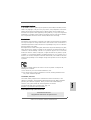 1
1
-
 2
2
-
 3
3
-
 4
4
-
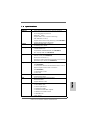 5
5
-
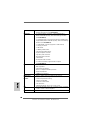 6
6
-
 7
7
-
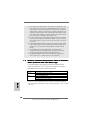 8
8
-
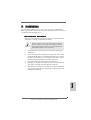 9
9
-
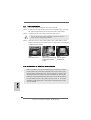 10
10
-
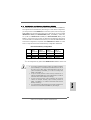 11
11
-
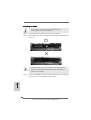 12
12
-
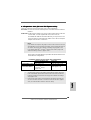 13
13
-
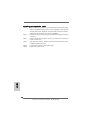 14
14
-
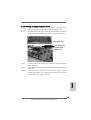 15
15
-
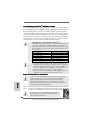 16
16
-
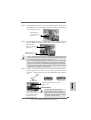 17
17
-
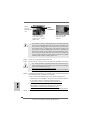 18
18
-
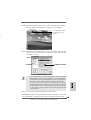 19
19
-
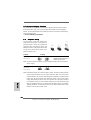 20
20
-
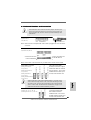 21
21
-
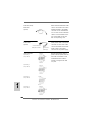 22
22
-
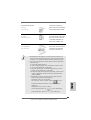 23
23
-
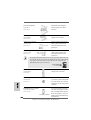 24
24
-
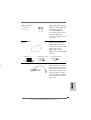 25
25
-
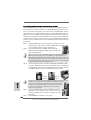 26
26
-
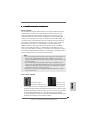 27
27
-
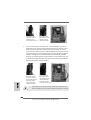 28
28
-
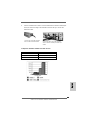 29
29
-
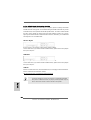 30
30
-
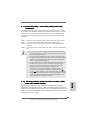 31
31
-
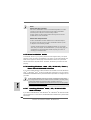 32
32
-
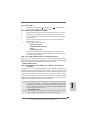 33
33
-
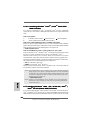 34
34
-
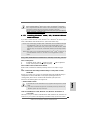 35
35
-
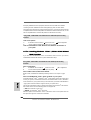 36
36
-
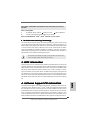 37
37
-
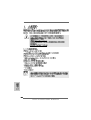 38
38
-
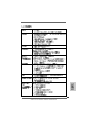 39
39
-
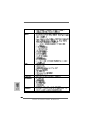 40
40
-
 41
41
-
 42
42
-
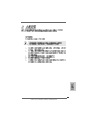 43
43
-
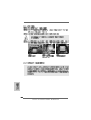 44
44
-
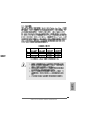 45
45
-
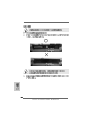 46
46
-
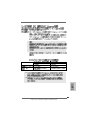 47
47
-
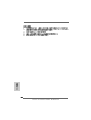 48
48
-
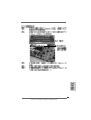 49
49
-
 50
50
-
 51
51
-
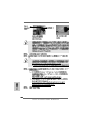 52
52
-
 53
53
-
 54
54
-
 55
55
-
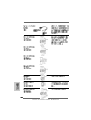 56
56
-
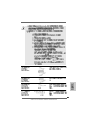 57
57
-
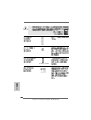 58
58
-
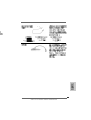 59
59
-
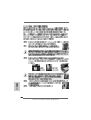 60
60
-
 61
61
-
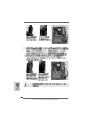 62
62
-
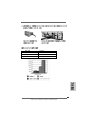 63
63
-
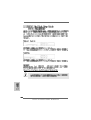 64
64
-
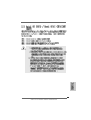 65
65
-
 66
66
-
 67
67
-
 68
68
-
 69
69
-
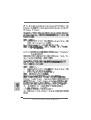 70
70
-
 71
71
-
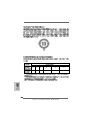 72
72
-
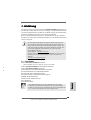 73
73
-
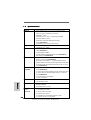 74
74
-
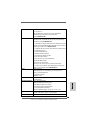 75
75
-
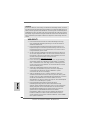 76
76
-
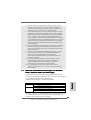 77
77
-
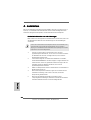 78
78
-
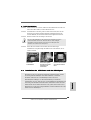 79
79
-
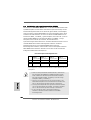 80
80
-
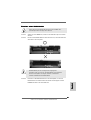 81
81
-
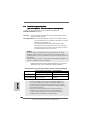 82
82
-
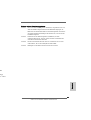 83
83
-
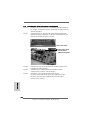 84
84
-
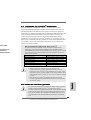 85
85
-
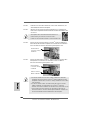 86
86
-
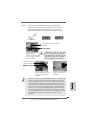 87
87
-
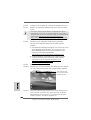 88
88
-
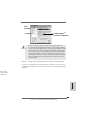 89
89
-
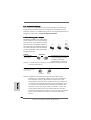 90
90
-
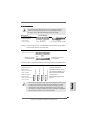 91
91
-
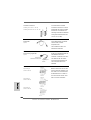 92
92
-
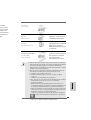 93
93
-
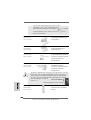 94
94
-
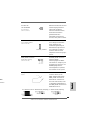 95
95
-
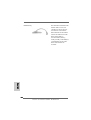 96
96
-
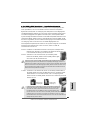 97
97
-
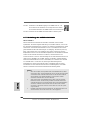 98
98
-
 99
99
-
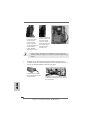 100
100
-
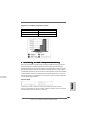 101
101
-
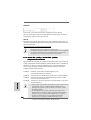 102
102
-
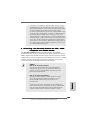 103
103
-
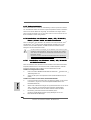 104
104
-
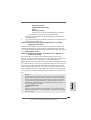 105
105
-
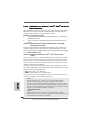 106
106
-
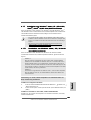 107
107
-
 108
108
-
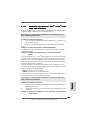 109
109
-
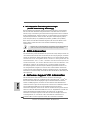 110
110
-
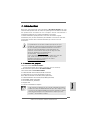 111
111
-
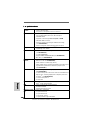 112
112
-
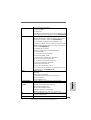 113
113
-
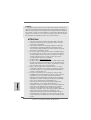 114
114
-
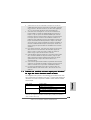 115
115
-
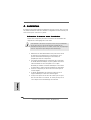 116
116
-
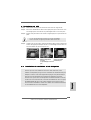 117
117
-
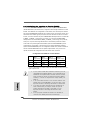 118
118
-
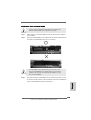 119
119
-
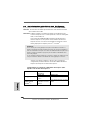 120
120
-
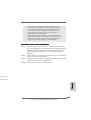 121
121
-
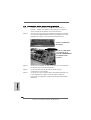 122
122
-
 123
123
-
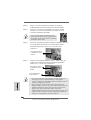 124
124
-
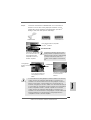 125
125
-
 126
126
-
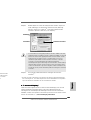 127
127
-
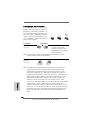 128
128
-
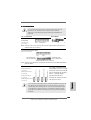 129
129
-
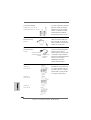 130
130
-
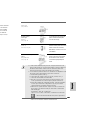 131
131
-
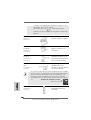 132
132
-
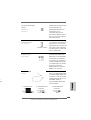 133
133
-
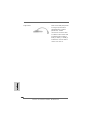 134
134
-
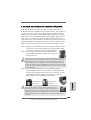 135
135
-
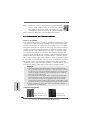 136
136
-
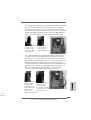 137
137
-
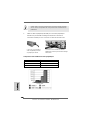 138
138
-
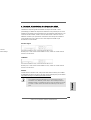 139
139
-
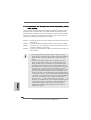 140
140
-
 141
141
-
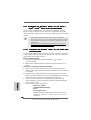 142
142
-
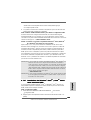 143
143
-
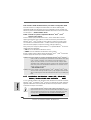 144
144
-
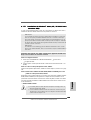 145
145
-
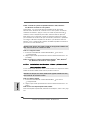 146
146
-
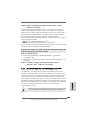 147
147
-
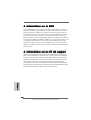 148
148
-
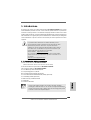 149
149
-
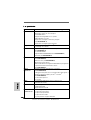 150
150
-
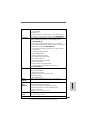 151
151
-
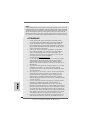 152
152
-
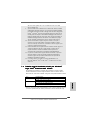 153
153
-
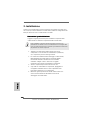 154
154
-
 155
155
-
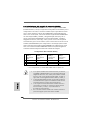 156
156
-
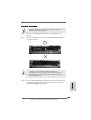 157
157
-
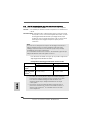 158
158
-
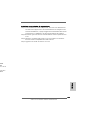 159
159
-
 160
160
-
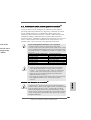 161
161
-
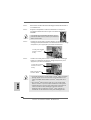 162
162
-
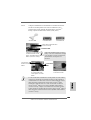 163
163
-
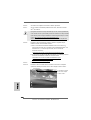 164
164
-
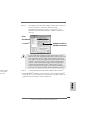 165
165
-
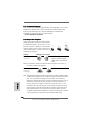 166
166
-
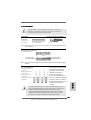 167
167
-
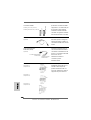 168
168
-
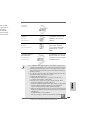 169
169
-
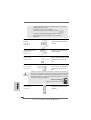 170
170
-
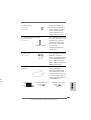 171
171
-
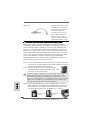 172
172
-
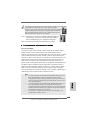 173
173
-
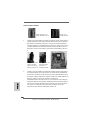 174
174
-
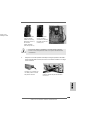 175
175
-
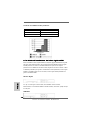 176
176
-
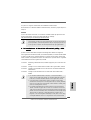 177
177
-
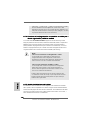 178
178
-
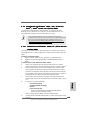 179
179
-
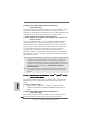 180
180
-
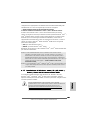 181
181
-
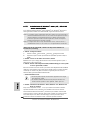 182
182
-
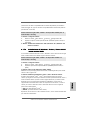 183
183
-
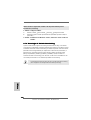 184
184
-
 185
185
-
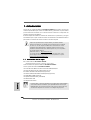 186
186
-
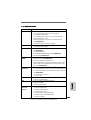 187
187
-
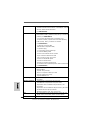 188
188
-
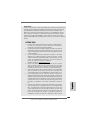 189
189
-
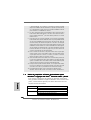 190
190
-
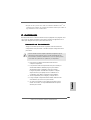 191
191
-
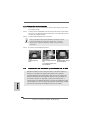 192
192
-
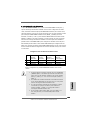 193
193
-
 194
194
-
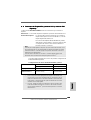 195
195
-
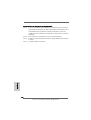 196
196
-
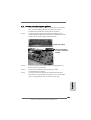 197
197
-
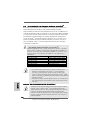 198
198
-
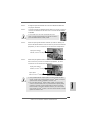 199
199
-
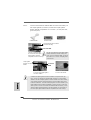 200
200
-
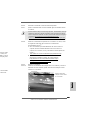 201
201
-
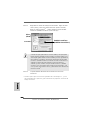 202
202
-
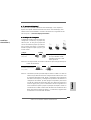 203
203
-
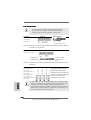 204
204
-
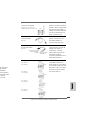 205
205
-
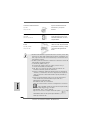 206
206
-
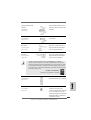 207
207
-
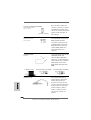 208
208
-
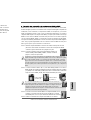 209
209
-
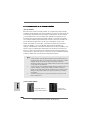 210
210
-
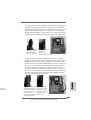 211
211
-
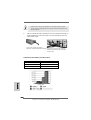 212
212
-
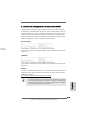 213
213
-
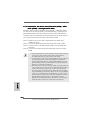 214
214
-
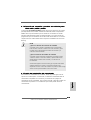 215
215
-
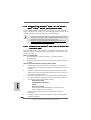 216
216
-
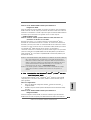 217
217
-
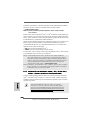 218
218
-
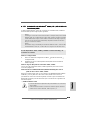 219
219
-
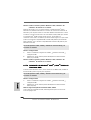 220
220
-
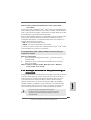 221
221
-
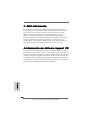 222
222
-
 223
223
-
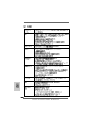 224
224
-
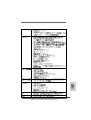 225
225
-
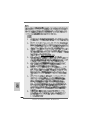 226
226
-
 227
227
-
 228
228
-
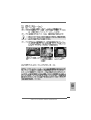 229
229
-
 230
230
-
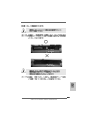 231
231
-
 232
232
-
 233
233
-
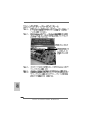 234
234
-
 235
235
-
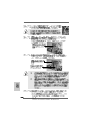 236
236
-
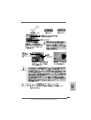 237
237
-
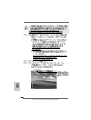 238
238
-
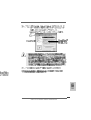 239
239
-
 240
240
-
 241
241
-
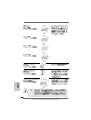 242
242
-
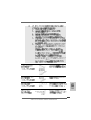 243
243
-
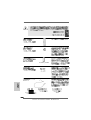 244
244
-
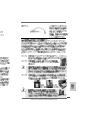 245
245
-
 246
246
-
 247
247
-
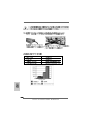 248
248
-
 249
249
-
 250
250
-
 251
251
-
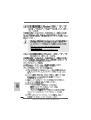 252
252
-
 253
253
-
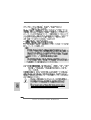 254
254
-
 255
255
-
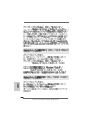 256
256
-
 257
257
-
 258
258
-
 259
259
-
 260
260
ASROCK ALIVEXFIRE-ESATA2 El manual del propietario
- Tipo
- El manual del propietario
- Este manual también es adecuado para
en otros idiomas
Artículos relacionados
-
ASROCK ALIVENF5-ESATA2 El manual del propietario
-
ASROCK AOD790GX-128M El manual del propietario
-
ASROCK A780GXE-128M El manual del propietario
-
ASROCK 4Core1333-eSATA2 El manual del propietario
-
ASROCK CONROEXFIRE-ESATA2 El manual del propietario
-
ASROCK 775XFIRE-ESATA2 - 02-2006 El manual del propietario
-
ASROCK A770DE El manual del propietario
-
ASROCK 939SLI32-ESATA2 El manual del propietario
-
ASROCK K10N7SLI El manual del propietario
-
ASROCK ALIVEDUAL-ESATA2-3172 El manual del propietario
Otros documentos
-
DeLOCK 62466 Ficha de datos
-
DeLOCK 41427 Ficha de datos
-
SilverStone DS221 El manual del propietario
-
Promise Technology SUPERTRAK EX4350 Manual de usuario
-
Streamlight SATA300 TX4302 Manual de usuario
-
DeLOCK 41426 Ficha de datos
-
König CMP-SATAPCI30 Manual de usuario
-
DeLOCK 41423 Ficha de datos
-
HP Media Center m1000 - Desktop PC Información importante
-
PowerColor RX 7000 Series Guía de instalación